WaveLab Studio 6 日本語マニュアル Steinberger Wave Lab (Japanese) Jpn
Steinberger WaveLab Studio 6 Wavelab Studio 6 (Japanese) JPN_Wavelab_Studio_6 Steinberger - WaveLab Studio 6 - Wavelab Studio 6 (Japanese)
Steinberger WaveLab Studio 6 Wavelab Studio 6 (Japanese) jpn_wavelab_studio_6 Steinberger - WaveLab Studio 6 - Wavelab Studio 6 (Japanese)
User Manual: Steinberger WaveLab Studio 6 Wavelab Studio 6 (Japanese) Steinberger - WaveLab Studio 6 - Wavelab Studio 6 (Japanese)
Open the PDF directly: View PDF ![]() .
.
Page Count: 307 [warning: Documents this large are best viewed by clicking the View PDF Link!]
- 目次
- はじめに
- インストールと設定
- 概要
- 基本操作
- オーディオ ウィンドウ
- 再生と録音
- メーター
- オフライン処理
- はじめに
- 処理の適用
- レベル ノーマライザー...(Level Normalizer...)
- ゲインの変更...(Change level...)
- ラウドネス ノーマライザー...(Loudness Normalizer...)
- ダイナミクスの調整...(Dynamics...)
- レベル エンベロープ...(Level envelope...)
- フェード イン/アウト...(Fade In/Out...)
- クロスフェード...(Crossfade...)
- 位相を反転(Invert phase)
- 前後反転(Reverse)
- DC オフセットの除去...(Eliminate DC offset...)
- 波形の修復...(Waveform Restorer...)
- タイム ストレッチ...(Time Stretch...)
- ピッチ シフト...(Pitch correction...)
- ピッチベンド...(Pitch bend...)
- ハーモナイズ...(Harmonization...)
- ハイファイコーラス...(Hi-fi chorus...)
- EQ...
- サンプリング レートの変更...(Convert sample rate...)
- reNOVAtor について
- マスターセクション
- スペクトラム ディスプレイ
- 自動一括処理
- 自動一括ファイル変換
- マーカー
- 自動分割の使用
- モンタージュ
- オーディオCDの作成
- データCD/DVDプロジェクト
- オーディオCDトラックの読み込み
- レーベルの作成
- 解析
- オーディオ信号の作成
- WaveLab Studioと外部機器の同期
- Samplingの使用とループの作成
- 動作環境
- カスタマイズ
- プラグインプロセッサのリファレンス
- トラブルシューティング
- キーコマンド
- 索引
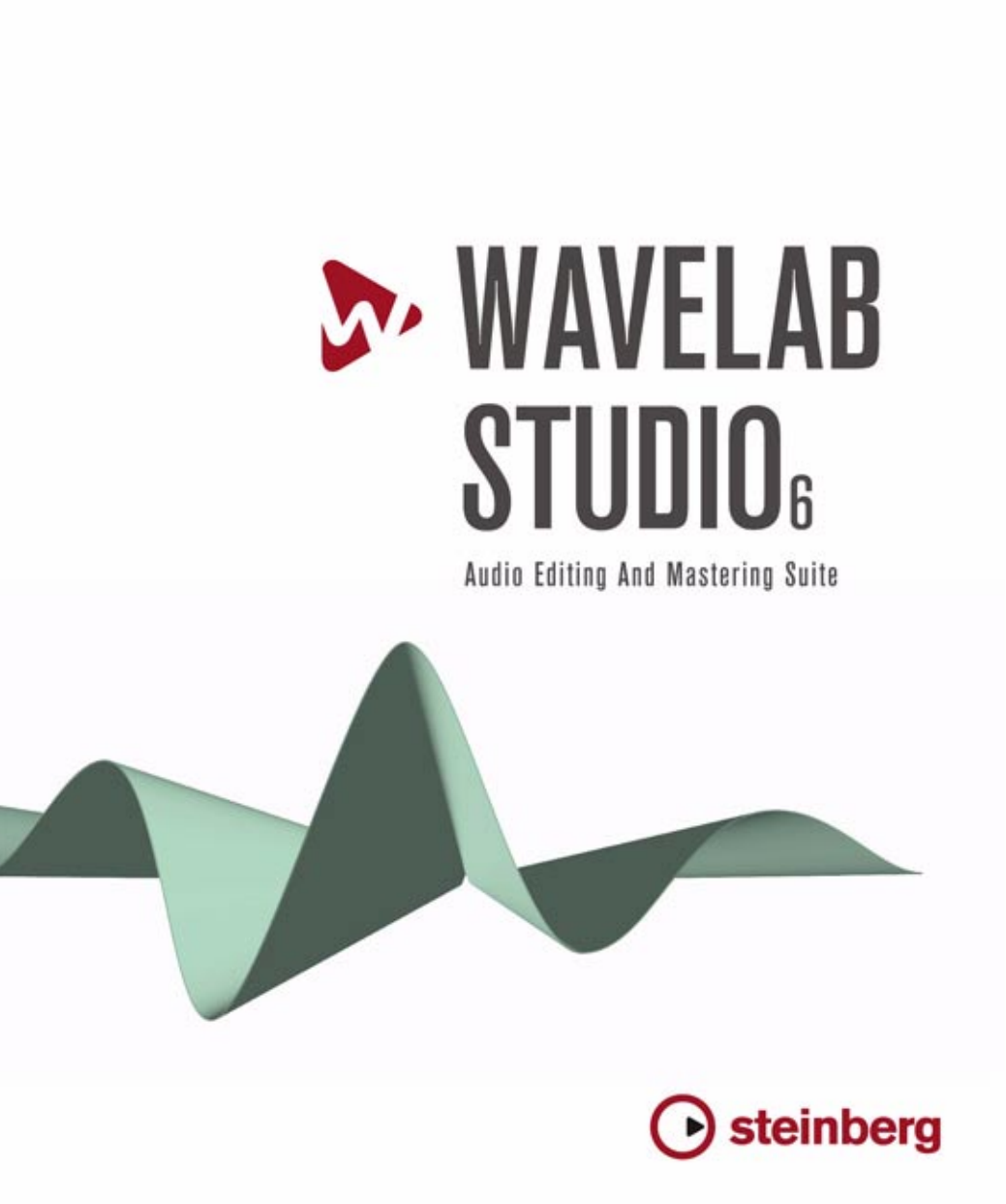
オペレーションマニュアル
本書の記載事項は、Steinberg Media Technologies GmbH 社によって予告なしに変更されることがあり、同社は記載内容に対する責任を負いませ
ん。
本書で取り扱われているソフトウェアは、ライセンス契約に基づいて供与されるもので、ソフトウェアの複製は、ライセンス契約の範囲内でのみ
許可されます(バックアップコピー)。
Steinberg Media Technologies GmbH 社の書面による承諾がない限り、目的や形式の如何にかかわらず、本書のいかなる部分も記録、複製、翻訳
することは禁じられています。
本書に記載されている製品名および会社名は、すべて各社の商標、および登録商標です。
©Steinberg Media Technologies GmbH, 2007.
目次
4
目次
7
はじめに
8
WaveLab Studioへようこそ
8
キー コマンドの記述について
8
Steinberg 社への連絡方法
9
インストールと設定
10
コンピュータの準備
10
インストール手順
11
ソフトウェアの登録
11
WaveLab Studioの起動
11
プログラムの設定
14
CD / DVDドライブのインストール
14
これで準備は完了です
14
診断用ツール"Tracer"について
15
概要
16
WaveLab Studioの概要
16
各ウィンドウとその機能
18
WaveLab Studioの使い方
19
基本操作
20
この章について
20
ヘルプの表示
20
アンドゥとリドゥ(Undo/Redo)
21
ウィンドウの操作
23
結合可能なツール バー
25
ステータス バー
25
コンテキストメニュー
26
時間およびレベルの表示形式
26
設定値
28
プリセット
29
WaveLab Studioでのダイログの表示
29
キーボードによる操作
30
オーディオ ウィンドウ
31
この章について
31
新規ドキュメントの作成
31
オーディオ ウィンドウを開く
33
オーディオ ウィンドウの説明と調整
35
表示倍率の設定
38
オーディオ ウィンドウのナビゲーション
38
スナップショット
39
タイム ルーラー開始位置の設定
39
ルーラーのテンポ表示
40
カーソル位置の設定
40
範囲選択
44
基本的な編集操作
50
オーディオ ファイルの取り扱い
57
ファイル属性の変更と情報表示
59
再生と録音
60
再生
65
録音
70
メーター
71
はじめに
71
メーター
79
オフライン処理
80
はじめに
80
処理の適用
81
レベル ノーマライザー...(Level Normalizer...)
81
ゲインの変更...(Change level...)
81
ラウドネス ノーマライザー...(Loudness Normalizer...)
83
ダイナミクスの調整...(Dynamics...)
86
レベル エンベロープ...(Level envelope...)
87
フェード イン/アウト...(Fade In/Out...)
87
クロスフェード...(Crossfade...)
89
位相を反転(Invert phase)
89
前後反転(Reverse)
89
DC オフセットの除去 ...(Eliminate DC offset...)
89
波形の修復...(Waveform Restorer...)
89
タイム ストレッチ...(Time Stretch...)
91
ピッチ シフト...(Pitch correction...)
93
ピッチベンド...(Pitch bend...)
94
ハーモナイズ...(Harmonization...)
94
ハイファイコーラス...(Hi-fi chorus...)
95
EQ...
95
サンプリング レートの変更...(Convert sample rate...)
96
reNOVAtor について
97
マスターセクション
98
はじめに
98
マスターセクション ウィンドウ
99
オーディオ信号の流れ
99
マスターレベル ペーン
5
目次
101
エフェクトペーン
104
ディザリングペーン
106
マスターセクションのプリセット
108
レンダリング
110
モニターウィンドウ
113
スペクトラム ディスプレイ
114
スペクトラム ディスプレイ モードの選択
116
自動一括処理
117
はじめに
118
自動一括処理を開く
118
ウィンドウの概要
119
"入力(Input)"タブ
122
処理内容の設定
126
作成ファイルの設定
129
詳細設定
130
自動一括処理の実行と停止
130
自動一括処理でのプリセットの利用
131
自動一括ファイル変換
132
基本手順
133
マーカー
134
はじめに
135
マーカーの作成
136
マーカー リスト
136
マーカー表示の制御
137
マーカーの編集
137
マーカーの移動と複製
137
マーカーの削除
138
マーカーを使用した操作
140
自動分割の使用
141
はじめに
141
"自動分割(Auto Split)" ダイアログ
142
モンタージュ
143
はじめに
143
モンタージュ ウィンドウ
146
モンタージュの作成
151
ズームおよびナビゲート機能
154
再生
157
録音
158
クリップの再配置
168
クリップ ビュー
170
クリップとソース ファイルの管理
172
ボリューム エンベロープ
178
モンタージュ内でのフェード/クロスフェードの使用
183
パン エンベロープ
184
クリップの変換
186
トラックとクリップへのエフェクトの追加
190
"プラグイン(Plug-ins)"ビューにおけるエフェクトの管
理
192
メタ ノーマライザー
194
グループ
195
モンタージュでのマーカーの使用
197
編集履歴
198
モンタージュでのファイル操作
203
ミックスダウン - レンダリング機能について
204
CD書き込み用モンタージュの準備
207
オーディオCDレポートの作成
210
オーディオ CD の作成
211
はじめに
211
CD-Rドライブの選択
211
書き込み前の点検
212
CDへの書き込み
213
オーディオCDのフォーマットについて
215
データ CD/DVD プロジェクト
216
はじめに
216
新規のデータCD/DVDプロジェクトの作成
216
ソース ウィンドウの設定
217
デスティネーション ウィンドウの設定
218
データCD/DVDへの書き込み
220
オーディオ CD トラックの読み込み
221
オーディオCDのトラックを WaveLab Studioに読み込
む
223
レーベルの作成
224
はじめに
225
レーベル エディタ
229
ユーザー変数の定義
230
レーベルの印刷
6
目次
231
解析
232
全般情報の検出
237
3D周波数解析
239
オーディオ信号の作成
240
オーディオ信号の作成
240
DTMF 信号の作成
242
WaveLab Studio と外部機器の同期
243
はじめに
243
MTC同期機能
245
Sampling の使用とループの作成
246
はじめに
246
HALionとWaveLab Studioの併用
246
サンプルデータ属性の編集
247
基本的なループ処理
248
ループのクロスフェード(Crossfade Looper)
252
ループ音の均質化
254
動作環境
255
必要条件
255
コンピュータの必要条件
256
オーディオ デバイスについて
256
システム情報表示機能
257
カスタマイズ
258
カスタマイズとは
258
ユーザー設定
258
フォルダの編集
259
ウィンドウ レイアウトの保存
259
スタイル設定 − オーディオ ウィンドウ
262
スタイル設定 − モンタージュ ウィンドウ
265
スクリーン レイアウトの操作
265
デフォルトのウィンドウのサイズと位置の設定
266
マイ メニューの作成
266
キー コマンドのカスタマイズ
268
プラグインの管理
271
プラグインプロセッサのリファレンス
272
WaveLab Studioプラグインについて
276
VSTプラグイン
288
トラブルシューティング
289
一般的な問題
289
ファイルを開くときの問題
290
ファイルを保存するときの問題
290
録音時の問題
290
プレイバック時の問題
291
編集時の問題
291
トラブルシューティングと注意事項
291
考えられる不具合と解決方法
292
Q&A
292
CD書き込みの不具合を避けるために
293
ハードウェアとセットアップの問題
294
キーコマンド
295
ファイルの操作
295
波形ディスプレイモード
295
ビュー
295
ズーム
296
処理
296
再生、カーソル位置
297
選択
297
編集/録音
298
マーカー
298
その他
299
索引
1
はじめに

8
はじめに
WaveLab Studio へようこそ
この度は WaveLab Studio をご購入いただきまして、誠にありがとうご
ざいます。
WaveLab Studio は、トップクラスのマスタリング / レストレーション
施設だけ ではなく第一線で活躍す るエンジニアやミュージ シャンの皆
様にとっても最適なオーディオ編集ツールです。
WaveLab Studio は、プロフェッショナルなオーディオ エンジニアの方
から趣 味で音楽を楽しむ方まで、常 に幅広いユーザーの方 々と共に歩
み、進化し続けています。お寄せ頂いた声により、かつてないほど自由
度が高 く、またユーザーに優しいプ ログラムに成長するこ とができま
した。
WaveLab Studio の使いやすさ、そして強力な機能を是非お確かめくだ
さい。
Steinberg は、常日頃よりユーザーの投資を保護すると強く約束してま
いり ました。この約束 を守るべく、WaveLab Studio は Steinberg Key
(コピープロテクション)を導入しております。
キー コマンドの記述について
WaveLab Studio のキー コマンド(初期設定)の多くはモディファイア
キーを併用するものとなっています。例えば「アンドゥ(取り消し)」
に対する初期設定のキー コマンドは、ここでは [Ctrl] + [Z] のように記
述されています。
本書に記され るモディファイア キーを併用するキー コマ ンドは、[ 最
初に押す Windows のモディファイア キー ] + [ 一緒に押すキー ] のよ
うに示されています。すなわち:
[Ctrl + [Z] の場合、[Ctrl] キーを押しながら [Z] キーを押してください。
[Alt] + [ X] の場合、[Alt] キーを押しながら [X] キーを押してください。
Steinberg 社への連絡方法
WaveLab Studio をインストールして起動し、" ヘルプ(Help)" メニュー
の"インターネットでのコンタクト(Steinberg on the Internet)"から
"Steinberg" をク リック します。 リンク 先のペ ージで FAQ やア ップ
デート情報の確認などを行えます。
これらの機能を利用するためには、インターネット接続環境が必
要です。
2
インストールと設定

10
インストールと設定
コンピュータの準備
WaveLab Studio のインストールの前に、コンピュータを正しく設定し
ておく 必要があります。以下のもの がインストールされて いることを
確認してください。
•Microsoft Windows(使用可能なバージョンについては、255 ページ
の『必要条件』をご参照ください)
•オーディオ デバイスおよびそのドライバ
オーディオ デバイスのチェック
オーディオ デバイスが正常に動作する か確認するため、以下のテスト
を行ってください。
•オーディオ デバイスに付属のソフトウェアを使用して、問題なく
オーディオの録音と再生が行えるかを確認する。
•Microsoft Windows に付属するメディア プレイヤーを使用して、
オーディオを再生してください。メディア プレイヤーについての説
明は、Windows のヘルプまたは付属の取扱説明書をご覧ください。
色
この時 点で、ご使用のコンピュー タ画面の色数の確認 / 変 更を行って
ください。色数の確認 / 変更方法については、Windows のヘルプまた
は付属の取 扱説明書をご覧ください。WaveLab Studio では 24 ビット
または 32 ビットカラーでの表示が推奨されています。
インストール手順
Steinberg Key
WaveLab Studio をインストールする前に、以下をお読みくださ
い。
WaveLab Studio のパッケージの中に、Steinberg Key (" ドングル " と
も呼ばれます)が付属されています。これは WaveLab Studio のコピー
プロテクション デバイスです。この Steinberg Key がないと WaveLab
Studio は起動しません。
Steinberg Key
Steinberg Key は、Steinberg ソウトフ ェアのライセンスが保存 される
小さなコンピュータ回路です。ハードウェア プロテクションを利用す
るすべての Steinberg 製品で同じタイプのキーを使用し、1 つ以上のラ
イセンスを 1 つの キーに保存できます。ライセンスを異な るキー間で
(特定の範囲内で)転送することも可能です。
•Steinberg Keyでコピー プロテクションが行われているSteinbergソ
フトウェアをすでにお持ちの場合は、WaveLab Studio のインストー
ルを行う前に、すべての USB ポートから既存の Steinberg Key を取
り外してください。
•その他のコピー プロテクトによる Steinberg ソフトウェアをご使用
の場合には、すべてのソフトウェアのライセンスを 1 つの Steinberg
Key に転送でき ます。キー間の ライセンス転 送について の詳細は、
Syncrosoft License Control Center(スタート >プロ グラム >
Syncrosoft )のヘルプ(英語)をご参照ください。
WaveLab Studio のインストー ルを行う前に Steinberg K eyを コ
ンピュータの USB ポートに取り付けないでください。コン
ピュータの OS が、Steinberg Key を新しい USB ハードウェアと
して認識し、WaveLab Studio のインストールを行う前 には存在
していない専用ドライバの検索を開始してしまいます。
11
インストールと設定
ソフトウェアのインストール
インス トールを行うことですべ てのファイルが展開さ れ、適切な場所
に追加 / 設定されます。
1. CD-ROM ドライブに WaveLab Studio の C D-ROM をセットします。
しばらくすると、セッ トアップ プログラムが 自動的に起動します。
セットアップ プログラムが自動的に起動しない場合は、以下の手順
2∼4を実行してください。セット アップ プログラムが正常に起動
した場合は、手順 5 へと移ってください。
2. デスクトップ上で " マイコンピュータ " を開きます。
3. CD-ROM ドライブのアイコンをダブルクリックします。
4. "setup" のアイコン(setup.exe)をダブルクリックします。
5. 画面に表示される指示に従って操作します。
6. 途中、お手元の Steinberg Key を接続するよう指示するダイアログ
が表示されますので、キーを USB ポートに挿してください。
初めてコ ピー プ ロテクシ ョン デバ イスを挿 した場合 は、" 新 しい
ハードウェアの検索ウィザー ド " ダイアログが 現れ、専用のドライ
バを手動で、あるいは自動で検索するよう 指示されます。ドライバ
を自動インストールするよう選択し、"OK" ボタンをクリックして処
理を続行します。
7. 最後に、インストールが無事完了したことを示します。
再起動するように指示される場合があり ます。指示されない場合は
行う必要はありません。
イ ンスト ールが 完了す ると、WaveLab Studio の起動 用アイ コンが、
Windows のスタート メニューやデスクトップに追加されます。
これで WaveLab Studio のインストールは完了です。
ソフトウェアの登録
WaveLab Studio のテ クニカル サポ ートやアップ デート情報を 受ける
ためには、ユーザー登録が必要です。
WaveLab Studio の起動
1. Steinberg Key を USB ポートに挿します。
2. WaveLab Studio を起動します。
WaveLab Studio が開きます。
⇒ WaveLab Studio の使用中は常に Steinberg Key が必要です。
プログラムの設定
はじめにいくつかの設定を行う必要があります。
オーディオ デバイスの設定
実際に使用するオーディオ デバイスとド ライバを指定する必要があり
ます。WaveLab Studio では MME、WDM、または ASIO 規格に対応し
た、オーディオ デバイスを使用できます。
ASIO ドライバの選択
1. " ユーザー設定(Preferences)" から、" オーディオカード(Audio
device)" タブを選択します。
2. " 再生(Playback)" プルダウン メニューから、ASIO ドライバを選択
します。
メニューのヘッダが " 再生(Playback)"から"録音/再生(Playback/
Record)" に変わり、"録音(Recording)" セクションがグレー表示さ
れます。これは、ASIO ドライバでは、同じドライバが常に入出力の
両方に適用されるためです。
3. オーディオ デバイスの " コントロールパネル(Control Panel)"ボタ
ンをクリックする と、オーディオ デバイス設 定プログラム(通常、
オーディオ デバイスと一緒にインストールされます)が開きます。
オーディオ デバイスやドライバによって異なりますが、通常、バッ
ファ サイズ、デジタル フォーマット、追加の I/O 接続などの設定を
行えます。
4. " 接続(Connections)" ボタンをクリックします。
"ASIO オー ディオ接続(ASIO Audio connections)" ダイアロ グが表
示され、WaveLab Studio で使用可能なすべてのチャンネル入出力が
一覧表示されます。ステレオ インプット / アウトプットに使用する
チャンネルを選択してください。
5. "OK" ボタンをクリックしてダイアログを閉じます。
•ASIO ドライバを使用する際のビット解像度の設定は、オーディオ デ
バイスに付属するアプリケーションで行います。
したがって、" 優先す る再生ビット 解像度(Playback Resolution)"
部分も同様にグレー アウトされます。
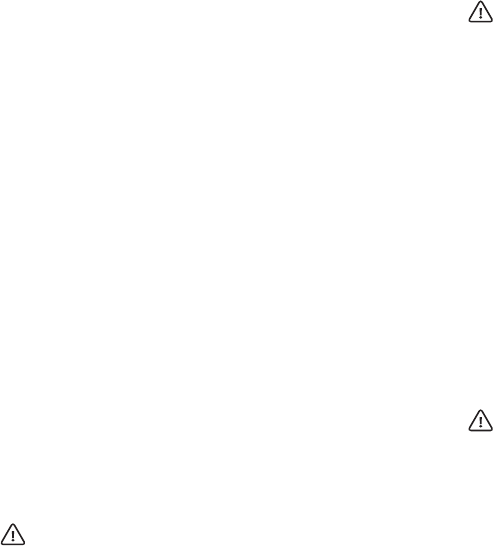
12
インストールと設定
MME / WDM ドライバの選択
1. "オプション(Options)" メニューから "ユーザー設定(Preferences)"
を選択します。
2. " オーディオカード(Audio device)" タブをクリックします。
3. プルダウン メニューから、録音と再生に使用するオーディオ デバイ
スを選択します。
オーディオ デバイスが1枚しかない場合は、"MME-WDM Microsoft
サウンド マッパー(Microsoft Sound Mapper)" を選択することもで
きます。"MME-WDM Microsoft サウンド マッパー(Microsoft Sound
Mapper)" は、すべてのオーディオを実際のオー ディオ デバイスに
マッピングする仮想オーディオ デバイスです。ただし、これを使う
とオーディオを録音するときに、デバイスの ドライバの機能を最大
限に活用できなくなるのでお勧めできません。
4. " 優先する再生ビット解像度(Playback Resolution)" を設定します。
その他のオーディオ設定
" ユーザー設定(Preferences)" ダイア ログ中には、オーディ オの再生
および録音に影響する設定が他にもあります。多くの場合、デフォルト
の設定 で問題なく動作するので、ま ずはデフォルト設定を 試してみて
ください。" オーディオカード(Audio device)" タブに、以下の設定項
目があります。
•再生用の " バッファの数(Buffer Number)" および " バッファのサイ
ズ(Buffer Size)"
この設定項目で、再生時にバッファとして使 用するメモリのサイズ
を定義します。再生時にドロップ アウトまたはグリッチ などの問題
が発生する場合は、この値を大きくしてください。
ASIOドライバを使用する場合、通常、これらの設定はオーディオ
デバイス付属のアプリケーション上で行います。
•録音用の " バッファの数(Buffer Number)" および " バッファのサイ
ズ(Buffer Size)"
この設定項目で、録音時にバッファとして使 用するメモリのサイズ
を定義し ます。オーディ オの録音時 に取りこ ぼしが生じ る場合は、
この値を大きくしてください。
" ユーザー設定(Preferences)"の"ファイル(File)" タブには、以下の
設定項目があります。
•" ディスク用ブロック バッファ サイズ(Disk block buffer size)"
WaveLab Studio がハード ディスクか らデータを 読み取ると きに使
用するバッファサイ ズを定義します。モンタージュで大 量のクリッ
プを同時に再生するなど強い負荷のかかる 作業で問題が発生する場
合、この値を変更し てください。この値を大きくする 場合は、再生
用バッファの数やサ イズも増やす必要があ ります。この 設定を変更
すると、ダイアログを閉じたときに再生は停止します。
•" システム キャッシュを使用(Use system cache)"
このオプションが無効の場合(デフォルトの設定)、WaveLab Studio
は Windows のファイル キャッシュを使用せずに、ハ ードディスク
から直接ファイルを読み込みます。
" システム キャッシュを使用(Use system cache)" は無効にして
おくことをお勧めします。
ハードディスクの動作が遅いシステムでは、これに より問題が解決
することがあります。
注意:
•このオプションを使用する場合は、ディスク用ブロック バッファ サ
イズをあまり大きくしないでください。
•有効にする場合は、開いているファイルをすべて閉 じてから再び開
いてください。
レイテンシー
" オーディオカード(Audio device)" の再生部分に、16 ビット /44.1KHz
で再生した場合のレイテンシーが表示されます。レイテンシーとは、プ
ログラムが 情報を発信してから、音が 聞こえるまでの時間差を 意味し
ます。レイテンシーの長さ は、オーディオ デバイスやド ライバ、そし
てそれらの設定方法によって変化します。通常、バッファの数とサイズ
を小さくすると、レイテンシーは小さくなります
Steinberg NUENDO や Cubase のようにリアルタイムでオーディ
オ トラックを取り扱う DAWアプリケーションの場合は、レイテ
ンシーを最小限にとどめておくことが非常に重要になります。し
かし、WaveLab Studio を使 用する場合は、レイテンシー の長さ
はあまり重要ではあ りません。安定した再生や正確 な編集を行え
ることが、WaveLab Studio を 使用する上での重要な要 素となり
ます。したがって、WaveLab Studio を使用する際はレイテンシー
を可能な限り小さくするのではなく、ある程度余裕を持たせてく
ださい。再生音が割れてしまったりグリッチが発生 したりする場
合は、"ユーザー設定(Preferences)"の"オーディオカード(Audio
device)"で" バッファの数(Buffer Number)"と"バッファのサ
イズ(Buffer Size)" を増やしてください。

13
インストールと設定
一時ファイル
WaveLab Studio が一時フ ァイルを保管する場所 を指定してください。
一時フ ァイルは、大きなファイル のアンドゥなどで使用 されます。詳
細については、20 ページの『アンドゥとリドゥ(Undo/Redo)』をご
参照ください。
WaveLab Studio では、一時ファイルの保管先として最大 3 つのフォル
ダを設定できます。2 つ以上のドライブに一時ファイルを保存すると、
そのパフォーマンスをかなり早くできます。
たとえば、ソース ファイルが C ドライブに存在する場合、一時フォル
ダとして "D:¥temp"、"E:¥temp" と設定します。
これは パフォーマンスを向上す るだけでなく、ディスクの 断片化も減
らせます。
1. Windows 上で、一時ファイルを保存するフォルダを作成します。
フォルダは、使用しているハードディスクのうち最も処理速度の
速いハードディスクに作成してください。また、指定するハード
ディスク(またはパーティション)に十分な空き領域がある事を
確認してくだ さい。一時ファイルを別のハ ードディスク(通常の
ファイルが保 存されているハードディスクとは別のディスク)に
作成すると、ファイル操作がかなり高速になります。
2. WaveLab Studio の " オプシ ョン(Options)" から " フォルダ ...
(Folders...)" を選択します。
"フォル ダ (Folders)" ダイ アロ グが開 き、ここで 各種の WaveLab
Studio フォルダの取り扱いについて編集を行えます (258 ページの
『フォルダの編集』参照)。
3. " 一時フォルダ(Temporary folders)"項目(" ワークフォルダ(Work
folders)" カテゴリ内に有ります)の横にある "+" 印をクリックしま
す。
一時ファイル用に 3 つのフォルダを設定できます。
4. " 一時フォルダ(Temporary folders)"の1項目を選択すると、一時
ファイルが作成されるフォルダの位置が右側に示されます。
5. ディレクトリのパスを入力するか、Windows のファイル ダイアロ
グでドライブを指定してフォルダを選択します。
フォルダの選択を行い、"OK" ボタンをクリックしてファイル ダイア
ログを閉じます。
ピーク / 表示メモリ フォルダ
ピーク ファイル(拡張子 ".gpk")は、WaveLab Studio でファイルを編
集したり開 く際に自動作成される 小さなファイルです(あらか じめ作
成されていない場合)。ピークファイルには波形情報、波形ウィンドウ
の描画方法の情報が含まれます。
表示メモリ ファイル(拡張子 ".mem")は、特定のオーディオ ファイ
ルに関連する表示情報や(ウィンドウ位置、スクロール位置など)、マ
スター セクションでの使用エフェクトの情報が保存されています(56
ページの『表示設定の保存』参照)。
デフォルトでは、ピーク ファイルと表示メモリ ファイルはオーディオ
ファイルと 同じフォルダに保存 されます。これを他のドラ イブ / フォ
ルダに保存 するよう設定すると、パフ ォーマンスをある程度改 良でき
ます。このフォ ルダが異なるドライブ に存在するかしないかに 関わら
ず、別個にフォ ルダを使用すること により、フォルダをオーデ ィオ以
外のファイルによって「散らかさない」ようにできます。
このフォルダは " フォルダ(Folders)" ダイアログで設定します。また
は"ユーザー設定(Preferences)"-"編集(Wave edit)" タブで直接設
定します。
" オプション(Options)" メニューから " ユーザー設定(Preferences)"
を選択し、" 編集(Wave edit)" タブを選択します。
•" 関連ファイルの表示設定を保存(Save view settings in companion
file)" をオンにすると、表示メモリ ファイルがオーディオ ファイル
と同じフォルダに保存されます。
•" 別のフォルダに保存(Save in an independent folder)" を選択する
と、" 設定(Edit)" ボタンを クリックして、" ピーク / 表示 メモリ
フォル ダ(Peak and view memories)"を選択する " フォル ダ
(Folders)" ダイアログが開きます。
ここで新 たにピーク / 表示メモ リ フォルダ の保存先 を設定で きま
す。
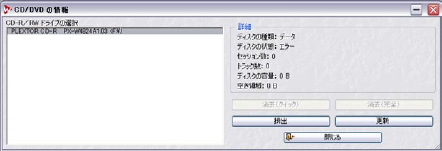
14
インストールと設定
CD / DVD ドライブのインストール
ハードウェアのインストール / 接続
内蔵ドライブ のインストール、USB ま たは Firewire での外部ドライブ
の接続 に関する一般的な手順 については、コンピュータ、ま たはドラ
イブの取扱説明書をご覧ください。
CD-R ドライブ を WaveLab Studio で使用する際は、次の点を確認して
ください。
•ドライブの ファームウェ アのバージョ ンが最新のも のか確認する。
CD-R ドライブのファームウェアは、ディスク アット ワンス モード
に対応している必 要があります。また、ドライブのファ ームウェア
のバージョンが古いと、トラックにサブインデックス マーカーを付
けられないなどのトラブルの原因となることがあります。
CD/DVD ドライブ設置状況の確認
ドラ イブが WaveLab Studio によっ て認識されて いるか確認す る方法
を以下に示します。
1. " ツー ル(To ols)"メニューか ら "C D/ DVD 情 報(CD/DVD Infor -
mation)" を選択します。
"CD/DVD の情報(CD/DVD Info)" ダイアログが表示されます。
2. ご使用のドライブが左側のリストに表示さ れているか確認してくだ
さい。
このリストには一般的な DVD-ROM ドライブなどが含まれることも
あります。ご使用の CD/DVD ドライブがリス トの中にない場合は、
ドライブのインストールが正しく行われ ていないか、そのドライブ
が WaveLab Studio でサポートされ ていないかのどちらか になりま
す。
これで準備は完了です
•この後は、このマニュアルを最後まで読ん で、様々な機能を試して
みてください。
•WaveLab Studio のディレクトリ、そしてインストール ディスクも
確認してください。いくつかの便利なファイルが用意されています。
•もし、問題がある場合は 、『トラブルシューティング』の章をご参
照ください。
診断用ツール "Tracer" について
インストール時にハードディスク上に作成された WaveLab Studio
フォルダ 内に "Tools" とい うフォルダがあり ます。この フォルダには、
"Tracer" とい う小さな プログラ ムが含ま れていま す。こ れはプラ グイ
ンのロードなど、WaveLab Studio が行ったさまざまな記録のログを作
成したり、追跡調査したりする診断用のツールです。
WaveLab Studio の使用 中に問題が生 じてテクニカ ル サポートに 連絡
する必要が 生じた際は、このアプリ ケーションを起動して、表 示され
る情 報をテ クニカ ル サポ ートに 送って くださ い。こ のツー ルを使 う
と、どの操作が 問題の原因になった のか明確に確認できる ため、問題
の解決に非常に有効です。
•"Tracer" を使用するには、エクスプローラで "Tools" フォルダを開き、
"tracer" をダブルクリックしてください。または、Windows のスター
ト メニューで " ファイル名 を指定して実行 " を選択し、" 参照 " を
使ってファイルを指定してください。C ドライブに WaveLab Studio
をインストールした場合のファイルパスは通常、"C:¥Program Files
¥Steinberg¥WaveLab Studio¥Tools¥tracer.exe" になります。
•トレーサーを先に起動してから、WaveLab Studio を起動します。
•すべてのローディング プロセスがテキスト形式で表示されます。こ
の情報をコピーして、E-mail などにペーストして送信できます。
3
概要
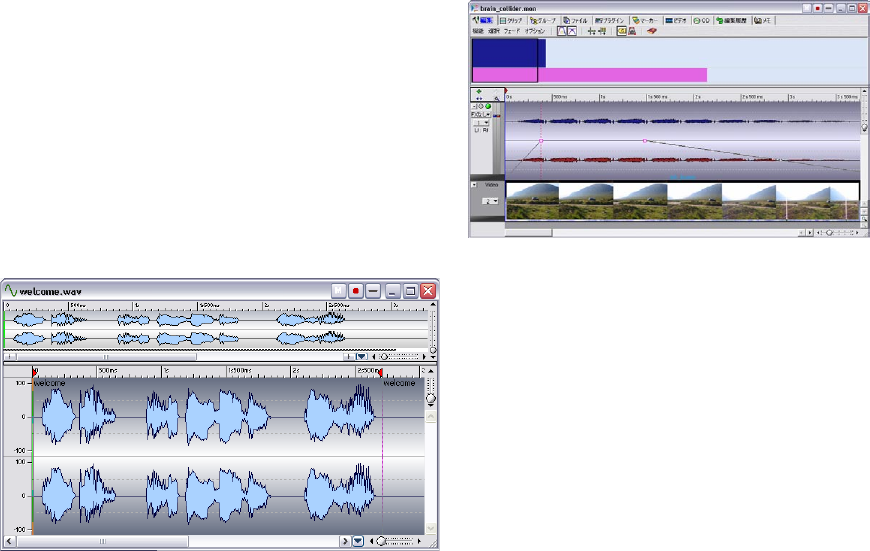
16
概要
WaveLab Studio の概要
WaveLab Studio を使って何ができるかを知っていただくため、この章
では WaveLab Studio の基本的な機 能と主な特徴 について簡潔 に説明
します。
各ウィンドウとその機能
WaveLab Studio は、オーディオ ファイルの波形編集、CD や DVD 作成
用のオーディオ ファイル編集、オーディオへのエフェクトの適用など、
各 編集に 応じた 様々な ウィン ドウを 使用 します。 以下に、WaveLab
Studio の主なウィンドウについての概要を説明します。
オーディオ ウィンドウ
オーディオ ウィンドウでは、オーディオ ファイルの波形がグラフィカ
ルに表示され ます。オーディオ ウィン ドウは 2 つ の領域に分けられま
す。下に 表示されるメ イン ビュー ではコピー、切 り取り、貼り付け、
削除などの編集作業を行います。
上に表示されるオーバー ビ ューは特に長めのファイルを取り扱うとき
のナビゲーションに便利です。
オー ディオ ウィンド ウの詳細 について は、30 ペー ジの『オーデ ィオ
ウィンドウ』をご参照ください。
モンタージュ ウィンドウ
モンタージュ ウィンドウでは、複数のクリップ(ディスク上のオーディ
オ ファイル)の編集を行えます。クリップは 1 つのトラックに複数並
べることも、複数のトラックに 1 つずつ分けて置くこともできます。
モンタージュ ウィンドウは 2 つのペーン(ウィンドウ内の領域)に分
かれています。下のトラック ビューで複数 のクリップの組み立てを行
えます。上側のペーンの表示は、最上部に並んでいる 10 のタブのうち
の何が 選択されている かによって異な ります。こ れらのタブを使 用し
てさまざまな機能を呼び出せます。
オーデ ィオ ファイ ルをクリッ プとしてモ ンタージュ ウィンドウ 上に
読み込んだ 後で、クリップの配置換 えや編集、再生などを自由 に行え
ます。エフェクト、フェード、クロスフェードなどのさまざまな効果を
与えるこ とや、直接 CD オー ディオ を作成するこ とも可能です。これ
らの機能を併せ持つモン タージュ ウィンドウは CD オ ーディオを作成
する上で大変強力な道具となります。
モンタージュ機能の詳細については、142 ページの『 モンタージュ』を
ご参照ください。
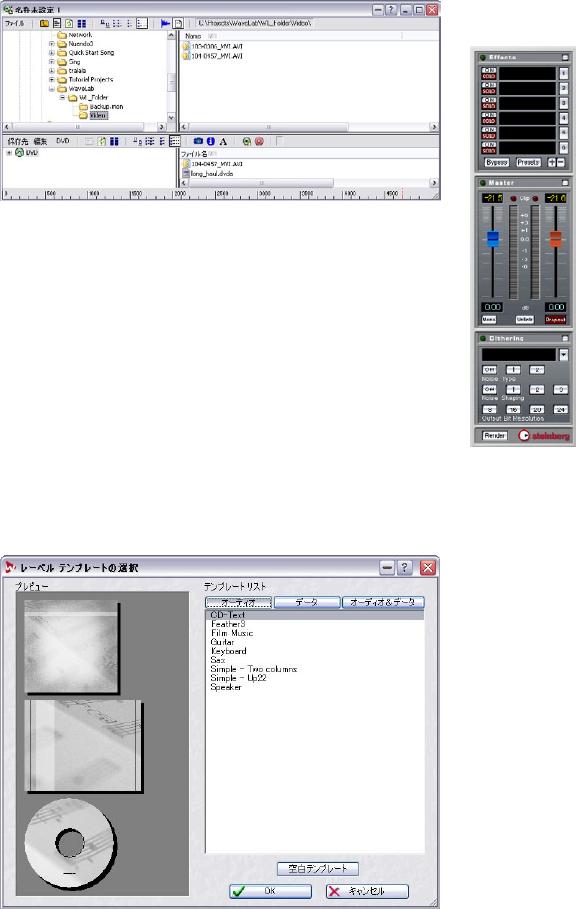
17
概要
データ CD/DVD プロジェクト ウィンドウ
データ CD/DVD プロジェクト ウィンドウでは、データ CD/DVD(デー
タを含むディスク)やミックス モード CD(オーディオとデータの双方
を含むハイブリッド CD)の編集や作成を行えます。
ウィンド ウは 2 つ のペーンにより構成されます。上側 のウィンドウを
ソース(移 動元)ウィンドウ下側のウ ィンドウをデスティネ ーション
(移動先)ウィンドウと呼びます。プロジェクトにファイルを追加する
に は、追加する ファイ ルを選択 してソー ス ウィ ンドウか らデス ティ
ネーション ウィンドウにドラッグします。デスティネーション ウィン
ドウでは CD/DVD への書き込みを行う前に、フォルダ名の変更やファ
イルの削除、移動などを行えます。
データ CD/DVD プロジェクト ウィンドウの詳細については、215 ペー
ジの『データ CD/DVD プロジェクト』をご参照ください。
CD/DVD レーベル エディタ
レーベル エディタは、オリジナル CD/DVD のジャケット レーベルの作
成に使用します。ケースの表面および裏面に加え、ディスクへの印刷も
可能です。
詳細については、223 ページの『レーベルの作成』をご参照ください。
マスター セクション
マスター セ クションは WaveLab Studio を構成する最も重要 な部分の
1 つです。マスター セクションでは以下の作業を行います。
•コーラスやリバーブなどのリアルタイム エフェクトの割り当て
•オフラインでのファイルへのエフェクトの適用(オーディオ ファイ
ル自体の変更)
•WaveLab Studio の出力レベルのモニターおよびコントロール
•ディザリングの実行
より詳しい情報については、97 ページの『マスターセクション』をご
参照ください。
18
概要
WaveLab Studio の使い方
WaveLab Studio の特定の機能を使う場合は、以下を参照して指定され
たページへ移動してください。
編集およびプロセッシング
•既存のオーディオ ファイルを編集する場合
オーディオ フ ァイルに対す る編集はオーデ ィオ ウィンドウ で行い
ます。このウ ィンドウ はオーデ ィオ ファ イルを開く と表示さ れま
す。詳細については、30 ページの『 オーディオ ウィンドウ』をご参
照ください。
•複数のオーディオ ファイルの編纂を、複数のトラック上で行う場合
モンタージュ ウィンドウを使用します。詳細については、142 ペー
ジの『モンタージュ』をご参照ください。
•オーディオ ファイルを加工する場合
" 処理(Process)" メニューには、フェード イン / アウト、ノーマラ
イズ、タイムストレッチなどのオーディオ ファイルを編集するため
のさまざまな機能が含まれています。これら の機能の詳細について
は、79 ページの『オフライン処理』をご参照ください。マスター セ
クションの "Render" 機能でも、ファイルにエフェクトを適用できま
す。
•複数のファイルの加工やエフェクト処理を同時に行う
バッチ処理に より行えます。詳細 については、142 ペー ジの『モン
タージュ』をご参照ください。
•オーディオ ファイルのフォーマット変換
オーディオ ファイルのフォーマット変換には、いくつかの方法があ
ります。
•" ファイル(File)" メニューの " 名前を付けて保存(Save as)"、また
は"他の方法で保存(Save Special)" の使用(53 ページの『 "保存
時のファイル属性の変更(Save as)"』参照)。
•マスター セクションで "Render" の実行(108 ページの『レンダリ
ング』参照)。
•バッチ ファイル エンコーディング処理を使って複数のファイル
を その他の フォーマットに変換(131 ページの『自動一括ファイ
ル変換』参照)。
再生と録音
•リアルタイム エフェクトを適用して再生する場合
エフェクターの適用は マスター セクションで行います(97 ページ
の『 マスターセクション』参照)。また、モンタージュ ウィンドウで
も、それぞ れのト ラック とクリ ップにエ フェク トを適 用でき ます
(186 ページの『トラックとクリップへのエフェクトの追加』参照)。
•新しいオーディオ ファイルを録音する場合
録音を行うには、トランスポート バーの録音ボタンを使います。録
音が完了すると、オーディオ ウィンドウに新しいファイルが表示さ
れます。録音されたファイルをクリップとしてモンタージュ ウィン
ドウに追加すことも可能です。詳細については、65 ページの『録音』
をご参照ください。
•オーディオ CD 内の曲を WaveLab Studio に録音する場合
WaveLab Studio では、ディス ク内の曲デ ータを直接 読み込め るた
め、録音する必要はありません。CD のトラックを読み込むには、"
ツール(Tools)" メニューにある " オーディオ CD トラックの読み込
み(Import Audio CD tracks)" 機能(221 ページの『オーディオ CD
のトラックを WaveLab Studio に読み込む』参照)を利用します。
CD/DVD の作成
•オーディオ CD を作成する場合
モン タージュを作成し、CD ウィザード を使用するか、個別 CD ト
ラック マーカーを 設定します(あるいは両 方)。詳細については、
142 ページの『モンタージュ』をご参照ください。
•データ CD/DVD またはオーディオ、データ、ビデオを含んだミック
ス モード CD を作成する場合
データ CD/DVD ウィンドウを使用します。詳細については、215 ペー
ジの『データ CD/DVD プロジェクト』をご参照ください。
•CD/DVDレーベルの作成を行う場合
レーベ ル エデ ィタを 使用し ます。詳細 につい ては、223 ページ の
『レーベルの作成』をご参照ください。
ここでは、WaveLab Studioの基本的な利用方法を簡潔に説明しました。
このプログラムを使用していくうちに、WaveLab Studio にはこの他に
も様々な機 能や特色が備えられてい ることにお気づきになる と思いま
す。
WaveLab Studioの広大な世界をお楽しみください。
4
基本操作
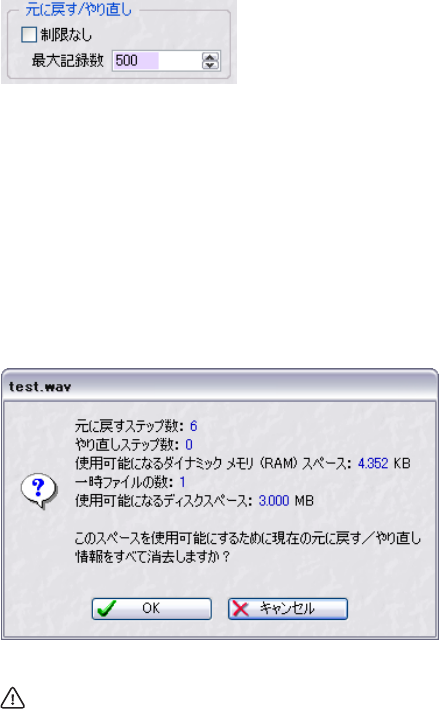
20
基本操作
この章について
この章では、WaveLab Studio を使う上での一般的な操作方法について
説明します。以下の説明を読むことで WaveLab Studio をより効率的に
操作できます。
ヘルプの表示
WaveLab Studioはプログラムの使用方法や各機能についてのヘルプを
いつでも確認できます。下記の方法で、ヘルプを利用できます。
•"ヘルプ(Help)"メニューから " トピックの検索(Operation Manual)"
を選択する
Adobe Acrobat 形式(拡張子 ".pdf")のヘルプを開きます。この PDF
ファイルは、マニュア ル全章、プラグイン、キー コマンド、トラブ
ル シューティングの説明が含まれています。
アンドゥとリドゥ(Undo/Redo)
WaveLab Studio では、オーデ ィオ ウィンドウ、モンタージュ ウィン
ドウ、および CD レーベル エディタでの無制 限アンドゥがサポートさ
れています。
•"編集(Edit)" メニューの " 元に戻す(Undo)" を使用して、複数のス
テップをアンドゥできます。ハードディスク の容量が許す限り回数
の制限なくアンドゥを行えます。[Ctrl] + [Z] または [F3] キーを押し
た場合もアンドゥを行えます。[F3] キーを使用 した場合は、モーダ
ル方式のダイアログを開いている場合もアンドゥを行えます。
•また、"編集(Edit)" メニューの " やり直し(Redo)"も([Ctrl] + [Y] ま
たは [F4] キー)、回数の制限なく実行できます。
ウィン ドウごとにアンドゥの履 歴を記憶しているので、別 の波形を別
のウィ ンドウで操作した後でも、そ の前に作業していたウ ィンドウを
クリックして最後に行った変更を元に戻せます。
アンドゥとハードディスクの空き容量の関係
多くの 場合、アンドゥはメモリもデ ィスク領域も使用せず に実行でき
ます。ただし、実際にオー ディオ データを変更する操 作(タイムスト
レッチ、EQ など)の場合は、" やり直し(Redo)" を実行する場合に備
えて、波形の選択された部分の ファイル コピーを保存する必要があり
ます。
こ のため、ユ ーザが 一時フ ァイ ル用に 指定し たハー ドディ スク 内の
フォルダに一時ファイルを保存する必要があります(13 ページの『一
時ファイル』参照)。これらのファイルは関連するドキュメントを閉じ
たり保存するたびに自動的に削除されます。
アンドゥ回数の制限
ハードディ スクの空き領域が少ない 場合や非常に長い波形に 処理を適
用する場合 は、アンドゥ回数の制限 が必要になる場合があ ります。こ
の制限は、オーディオ ウィンドウでのみ適用されます。
1. " オプション(Option)" メニューの " ユーザー設定(Preferences)"
で、" 編集(Wave edit)" タブをクリックします。
2. "元に戻す /やり直し(Undo / Redo)" 部分で " 制限なし(Unlimited)"
チェック ボックスをオフにします。
3. " 最大記録数(Limit)" の数値を適切な値に変更します。
操作データの消去
何回もアンドゥを行うと、必要のない操作記録が増えてしまいます。こ
のような場 合は、各ファイルの操作 データを消去できます。こ うする
と、ハードディスクから操作データ ファ イルが削除されるため、使用
されていた ディスク領域が解放 されます。また、メモリの一部 も解放
されます。
1. " 編集(Edit)" メニューから " 操作データの消去(Clear undo)"を
選択します。
ウィンドウが表示され、利用可能になるメモリやハ ードディスクの
空スペースなどが示されます。
2. "OK" ボタンをクリックします。
この機能は、各ファイルごとに適用されます。 消去されるのは、
アク ティブ ウィン ドウにあ るファ イルの 操作デ ータだ けです。
また、この機能はオーディオ ウィンドウでのみ使用可能です。
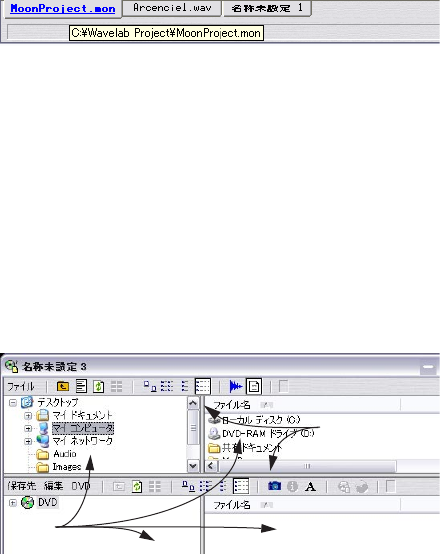
21
基本操作
ウィンドウの操作
基本的なウィンドウの操作
WaveLab Studio では、Windows プラットフォ ームで標準的な ウィン
ドウの操作が採用されています。
ウィンドウを閉じる
ウィンドウを閉じるには、ウィンドウ右上の " 閉じる " ボタンをクリッ
クするか、左上のアイコンをクリックして" 閉じる" を選択します。オー
ディオ ウィンドウやモンタージュ ウィンドウの場合、[Ctrl] + [W] でも
ウィンドウを閉じられます。保存 され てい ない 変更 があ る場 合は、
WaveLab Studio は 閉じる前 に変更を 保存する か尋ねる ダイアロ グを
表示します。
⇒ [Shift] キーを押しながら " 閉じる " ボタンをクリックすると、この
ダイアログは表示されずに変更は保存され ることなくウィンドウが
閉じます。
⇒"ウィンドウ(Window)" メニューで " 閉じる(Close all)" サブメ
ニューから " すべてのウィンドウ(Windows)" を選択すると、一度
にすべてのウィンドウを閉じます。
ウィンドウの最小化
WaveLab Studioでは通常のアプリケーションと同じようにウィンドウ
を最 小化できます。また、" ウィンドウ( Window)"メニューで、" 最
小化(Minimize all)"サブメニューから " すべてのウィンドウ
(Windows)" を選択して、一度にすべてのウィンドウを最小化すること
もで きます。" 波形 ウィンド ウのみ(Wave windows)" を選択す ると
オーディオ ウィンドウのみを最小化できます。
プログラムの終了
プログラムを終了する際に保存されていない変更があると、" 終了:変
更されているファ イル が あり ます。(Exiting with modified docu-
ments)"ダイアログ が表示 されま す。リスト に表示 され るすべ ての
ファイルを選択して、" 選択ファイルを保存(Save selected)" ボタンを
クリッ クすると、すべてのファイル に対して行った変更が 保存されま
す。
アクティブ ウィンドウの素早い変更
•現在開かれているすべてのウィンドウの切り換えは、[Ctrl] + [Tab]
または [Ctrl] + [ F6] を使用します。
•[Ctrl] キーを離してこれらのキー コマンドを使用すると、並べた次の
ウィンドウではなく、前にアクティブになっ ていたウィンドウに切
り替わります。
これにより最後 に使用した 2 つのウィンドウを素早く切り 替えること
ができます。
ウィンドウ切り替えタブ
ウィンドウ 切り替えタブを使うと、ア クティブなウィンドウを 素早く
切り替えます。
上の図では、"MoonProject" タブをクリックすると、"MoonProject"
ウィンドウがアクティブになり前面に表示されます。
⇒ ウィンドウ切り替えタブは、" 表示(View)" メニューの " ドキュメ
ント切り替えタ ブ(Document Switch Bar)"サブメニューで、上、
下、左、右の中から好きな位置を選んで表示できます。
また、必要に応じてウィンドウ切り替えタブを非表示にできます。
ペーン
いくつ かのウィンドウ は数枚のペーン によって構成さ れます。ペーン
は、分割線によ って分けられています。例えば、オーディオ ウィンド
ウは、オーバー ビューとメイン ビューという 2 つのペーンにより構成
されます。
データ CD/DVD ウィンドウのペーンと分割線
ペーンの大きさの調節
1. マウス ポインタを 2 つのペーンの間にある分割線に合わせます。
ポインタの形が両方向を向いた矢印に変わります。
2. 分割線をドラッグしてペーンの大きさを調節します。
分割線
ペーン
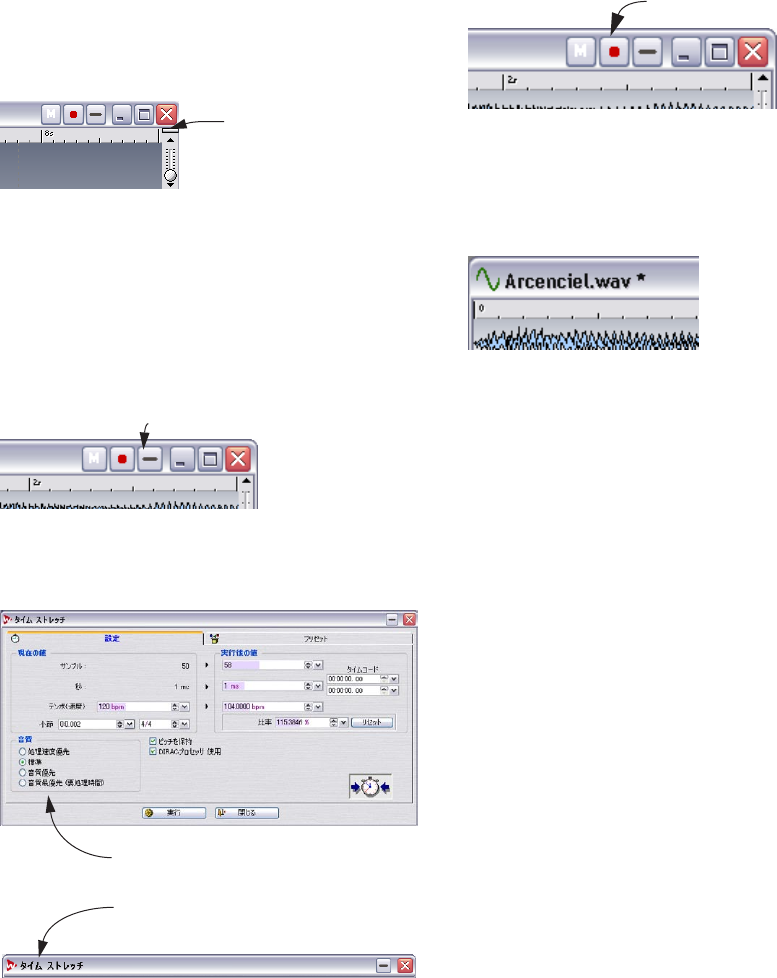
22
基本操作
ペーンの表示 / 非表示を切り替える
ウィンドウの中には、ペーンを非表示にできるものがあります。
ペーンを非表示にするには、2 つのペーンの分割線を最上部までドラッ
グするか、分割線をダブルクリックします。ペーンを再表示するには、
分割線アイコンをドラッグまたはダブルクリックします。
オー ディオ ウ ィンドウ のオーバー ビュー ペ ーンはキ ーボードの [O]
キーを押して、表示 / 非表示を切り替えできます。
ウィンドウの折り畳み
ウィン ドウが大きすぎて邪魔に なるが閉じたくない場 合は、タイトル
バーに ある折り畳みアイコンを クリックして、ウィンドウ を一時的に
折り畳んで小さくできま す。ダイアログの場合は、タイトル バーをダ
ブルクリックして折り畳むこともできます。
通常の サイズに戻すには、もう一度 折り畳みアイコンをク リックしま
す。ダイアログの場合はタイト ル バーをダブルクリックして元に戻す
こともできます。
ドキュメント アイコン
いくつ かのウィン ドウのタイ トル バーに はドキュメ ント アイコ ンが
ありま す。このア イコンはドキュ メントを他のウ ィンドウにドラ ッグ
するときに使用します。
保存していない変更の確認
ドキュメント ウィンドウに変更を加え ると、変更した内容を保存する
までタイトル バーのドキュメント名の 後ろに、アスタリスク記号が表
示されます。
複数のウィンドウの操作
同じオ ーディオ デ ータを複数 のオーディ オ ウィンド ウで編集で きま
す。この機能を利用すると、前後にスクロール せずにオーディオ ファ
イルの異なる部分(例えば、先頭部分と最後の部分)を編集できます。
⇒2つのウィンドウは、まったく同じデータを表示したものです。
片方のウィンドウで行った操作は、同時に別のウィ ンドウでの表示
にも反映されます。
メニューを使って 2 番目のウィンドウを開く
1. 目的のウィンドウがアクティブであるかを確認します。
アクティブでない場合は、ウィンドウのタイトル バーをクリックし
ます。
2. " 表示(View)" メニューで " 同じ波形ウィンドウをもう1つ開く
(Duplicate View)" を選択します。
分割線アイコン
折り畳みアイコン
通常に表示されている "タイム ストレッチ
(Time Strech)" ダイアログ
折り畳まれたダイアログ
ドキュメント アイコン
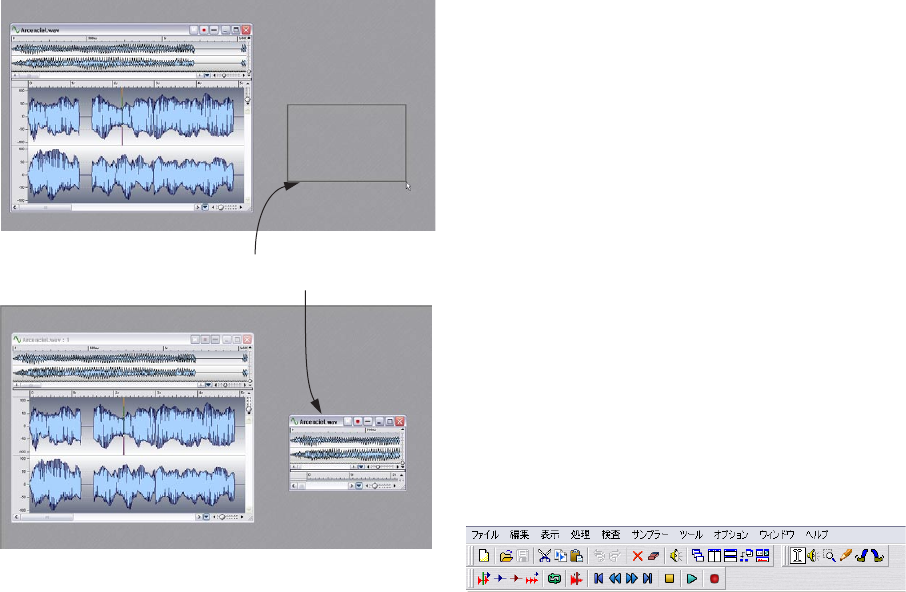
23
基本操作
2 番目のウィンドウをドラッグで作成する
1. " ユーザー設定(Preferences)"の"編集(Wave edit)" タブで " マ
ウスのドラッグで新規波形ウィンドウを作成(Create window using
mouse)" を有効にします。
2. オーディオ ウィンドウが開いている状態で、WaveLab Studio 内の
何もない領域をドラッグして四角形を作ります。
新しいウィンドウを作るには、ある程度以上 の大きさの四角形を描
く必要があります。新しいウィ ンドウができなかっ た場合は、より
大きい四角形をドラッグして描いてみてください。
ウィンドウ レイアウト、スナップショット、波形表示
設定
上記に加えて、他のウィンドウ管理方法もあります。
•スナップショットは 1 つのオーディオ ウィンドウの表示設定を保
存するものです。これにより 1 つのファイルの様々な表示状態を切
り替えられます。詳細については、38 ページの『スナップショット』
をご参照ください。
•スクリーン レイアウトは、ドキュメント ウィンドウおよびダイアロ
グ ボックスの位置 やサイズを保存するも のです。詳細については、
265 ページの『スクリーン レイアウトの操作』ご参照ください。
•オーディ オ ファイルを 保存する と、表示設定 は自動保 存されます
(ユーザ ー設定画 面での設定 が必要)。これに より、各オーデ ィオ
ウィンドウのすべての表示設定が保存されます。保存される設定は、
ウィンドウの表示サイズと配置、タイム ルーラーの表示形式、スク
ロール位置、選択範囲、スナップショット、マスター セクション プ
リセットです (56 ページの『表示設定の保存』参照)。
結合可能なツール バー
ツール バーはいくつかのアイコンで構成されています。ツール バー上
のアイコンをクリックすると、さまざまなツールやショートカット、コ
マン ドなどを 呼び出せ ます。これらは WaveLab Studio 内の独立 した
ウィンドウとして扱うことも、WaveLab Studio ウィンドウの端の部分
に結合させることもできます。
WaveLab Studio では、以下のツール バーを利用できます。
•基本機能
•トランスポート
•メーター
•ウィンドウ スイッチ
•編集ツール
•波形スナップショット
•マーカー
ツールバーの結合
ツールバーを結合するには、2 つの方法があります。
•ツール バー ウィン ドウのタイトル バーを WaveLab Studio ウィ ン
ドウのいずれか の端までドラッグして、マウスボタンを離す。
ツール バーを結合した場合の輪郭が細い線で表示されます。
•独立して表示されているツール バーのタイトル バーの上をダブル
クリックすると、元の位置に戻ります。
ツール バーは、自分の好みに応じて重ねたり並べたりできます。
上の図では、基本機能、編集ツール、およびトランスポート ツール
バーがアプリケーション ウィンドウの上部に結合されています。
このようにドラッグして、
同じファイルの新しいウィンドウを作成します。
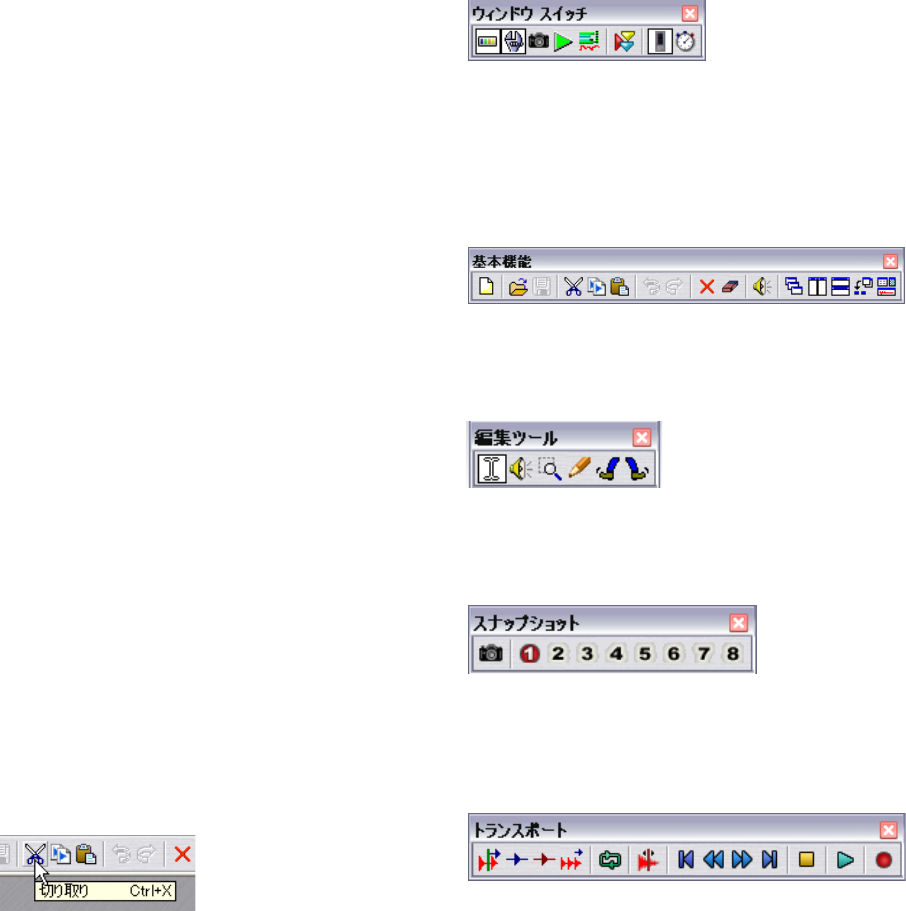
24
基本操作
結合されたツール バーの分離
結合されたツール バーを分離するには、ツール バーのボタンを囲んで
いる灰色の部分をドラッグして結合部分から切り離します。または、グ
レー部分の任意の場所をダブルクリックします。
⇒ ツール バー ウィンドウを移動するには、他のウィンドウの場合と同
じようにタイトル バーをドラッグします。
ツール バーを結合せずに、アプリケーション ウィンドウの縁までド
ラッグするには、[Ctrl] キーを押しながらドラッグします。
ツール バーの表示 / 非表示
ツール バーの表示 / 非表示を切 り替えるには、いくつかの方法があり
ます。
•"表示(View)" メニューで、" ツール バー(Control bars)" を選択し
て、表示されるメニューから目的のツール バーを選択する。
•" ウィンドウ スイッチ(Window Controller)" ボタンをクリックす
る。このスイッチは他のツール バーの表示 / 非表示を切り替えため
に使用します。詳細については後ほど説明します。
•" 閉じる " ボタンをクリックして、ツール バーを非表示にします。
ツール バー形状の変更
ツール バーの形状を変更 するには、他のウィンドウのサイズを変更す
るときと同様に縁をドラッグします。
ツールバーの ボタ ンサ イズ を変 更する には 、" ユ ーザ ー設定 (Pr e-
ferences)"の"表示(Environment)" タブをクリックし、" ボタンのサ
イズ(Button size)" の値を変更して調節します。
ツール バーのボタンの機能を表示する
1. " オプション(Option)" メニューの " ユーザー設定(Pre ferences)"
で、" 表示 (Environment )" タブをクリックします。
2. " ポイント時に機能を表示(Show Tips)" チェック ボックスをオン
にします。
3. "OK" ボタンをクリックして、" ユーザー設定(Preferences)" を閉じ
ます。
4. マウス ポインタをツール バーのボタンの上に置き、クリックをせず
にしばらく待ちます。
ボタンの名前を示すテキストが表示されます。
ボタン名の表示例
さまざまなツール バー
ウィンドウ スイッチ
ウィンドウ スイッチは、すべてのバーとウ ィンドウの切替器として機
能しま す。ウィンドウ スイ ッチ バーを使う と、キーボード ショ ート
カットのないものでも瞬時に呼び出せま す。ウィンドウ スイッチ上の
ボタ ンが押 されてい ると、対応す るウィ ンドウや ツール バーがア ク
ティブな状態で表示されます。
基本機能バー
最も 一般的 に使用 される メニュ ー項目 および 一部の 特殊な 機能へ の
ショートカットを提供するツールバーです。
編集ツール バー
データ領域の選択、再生など、オーディオ ウ ィンドウ上でのオペレー
ションのためのツールが配置されています。
スナップショット バー
ウィンドウ のレイアウトを保存し たり、呼び出したりするため に使用
します。詳細については、38 ページの『スナップショット』をご参照
ください。
トランスポート バー
トランスポート バーには再生や録音で使 用するいくつかのコマンドが
割り当てられて います。詳細については、60 ページの『ト ランスポー
ト バーの使用方法』をご参照ください。
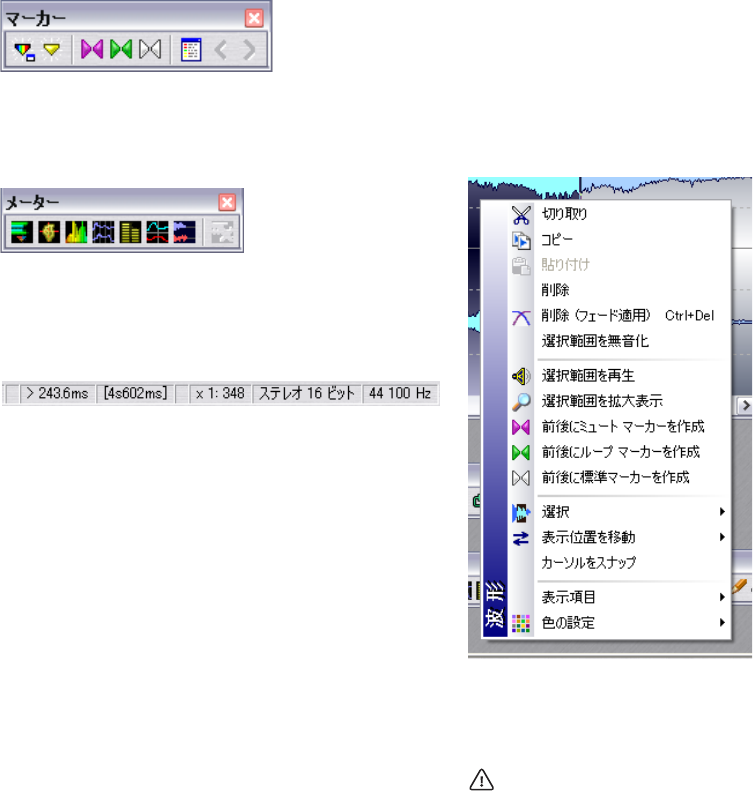
25
基本操作
マーカー バー
マーカーに関する様々なコ マンド用のツール バーです。詳細について
は、134 ページの『はじめに』をご参照ください。
メーター バー
さまざまなレベル メーターを表示するためのツール バーです。
詳細については、70 ページの『メーター』をご参照ください。
ステータス バー
ステ ータス バー は通常、ウィンド ウの下端に 表示されま すが、"ユー
ザー設定(Preferences)" ダイアログの " 表示(Environment)" タブを
使って非表示にもできま す。ステータス バーは、アクティブなウィン
ドウの 情報を表示します。表示され る情報の内容はアクテ ィブなウィ
ンドウの種類により異なり ます。オーディオ ウィンドウの場合はオー
ディオ ファイルに関する さまざまな情報が表示されます。詳細につい
ては、34 ページの『ステータス バー』をご参照ください。
•ここに表示される項目の中には、クリックす るとその項目に関連す
る操作を行えるものもあります。
•ステータス バーは、操作が終了するまでの進捗状況も示します。
コンテキストメニュー
ほとんどのウィンドウでは、コンテキスト メニューが用意されていま
す。
⇒ コンテキスト メニューを表示するには、コマンドを実行する場所で
右クリックします。
例えば、オーディオ ウィンドウには、レベル ルーラー、タイム ルー
ラー、および波形表示部にそれぞれ 1 つずつの異なるコンテキスト
メニューがあります。
波形表示部分のコンテキスト メニュー
通常、コンテキスト メニューにはメニュー バーに含まれているコマン
ドと同じものが含まれていますが、中にはコ ンテキスト メニューでの
み表示されるものもあります。
実行したい機能を探す際は、操作しているウィンドウのコンテキ
スト メニューを必ず確認してください。
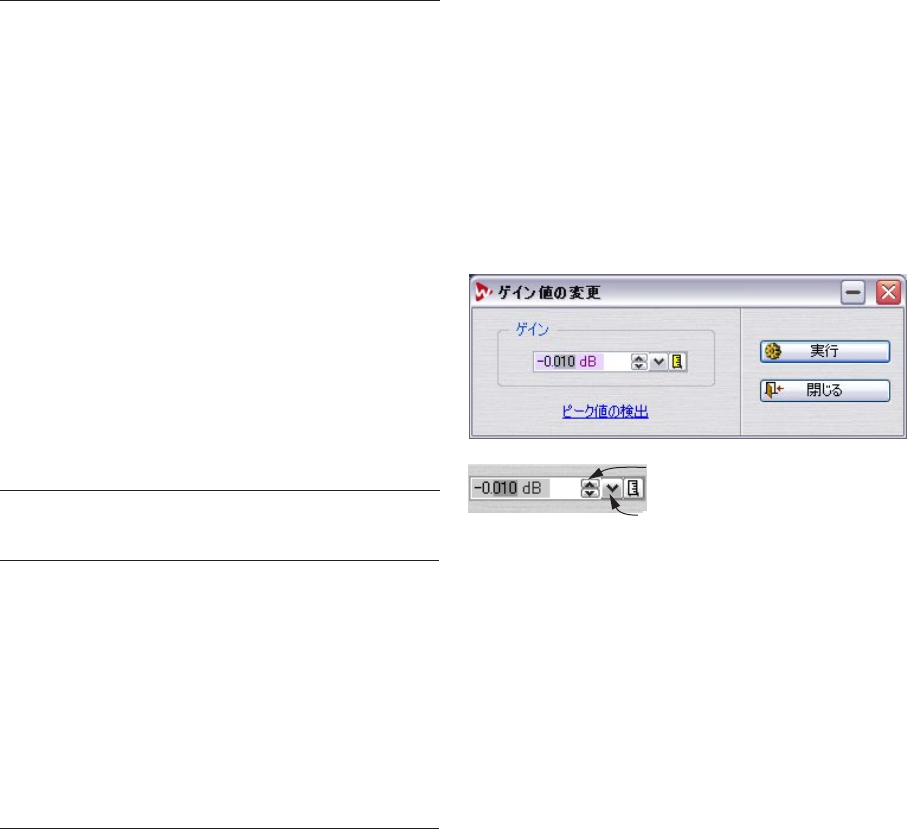
26
基本操作
時間およびレベルの表示形式
ルーラー
各ウィンドウのルーラー上 でコンテキスト メニューを表示して、時間
およびレベルのルーラーの表示形式を指定できます。
時間の表示形式
レベルの表示形式
⇒ 指定した表示形式を新規ウィンドウを開いた際のデ フォルトに設定
するには、ウィンドウのデフォルト スタイルとして保存する必要が
あります。
詳細については、259 ページの『スタイ ル設定 − オーディオ ウィ
ンドウ』をご参照ください。
設定値
ダイアログ ボックスで、数値の入力や調節 を行う方法を以下に説明し
ます。
値の入力
Windows プログラムのほとん どの操作と同様に [Tab] キーを使って目
的の値に移 動するか、または値を直接 クリックして新しい値を 入力し
ます。
スピン コントロールの使用
値は Windows のスピン コントロールを使用するか、以下に説 明する
他の方法を使用して設定できます。
•いずれかの矢印をクリックすると、それに応じて値が増減します。
•マウス ボタンを矢印の上で押したままにすると、値が変化し続けま
す。
•[Ctrl]キーを押しながらクリックすると、値の変化する幅が大きくな
ります。
•[Ctrl]キーと [Shift] キーを同時に押しながらクリックすると、値はそ
の最小値または最大値に変化します。
•また、値は [ ↑ ] および [ ↓ ] キーを使っても変更できます。この場合
も上の説明 と同様に [Ctrl] キーまたは [Ctrl] キ ーと [Shift] キーを使
用できます。
•値欄をマウスでクリック&ホールドして、ポインタを上下に動かして
値を変更します。
•値欄をポイントすると、パラメーター範囲が表示されます。
メニュー名 説明
"時間単位
(Time)"
位置情報は時、分、秒、ミリ秒単位で表示されます。
拡大表示されている場合は、1 万分の 1 秒単位まで
表示されます。
"サンプル単位
(Samples)"
位置情報はサンプルの数で表示されます。1 秒間当
たりのサンプル数は、オーディオ データのサンプリ
ング レートに よって決まり ます。44.1 kHz の場 合、
1秒間あたりのサンプル数は 44,100 になります。
"タイムコード
単位
(Time code)"
タイムコ ードは SMPTE と も呼ばれま す。位 置情報
は、"時間: 分: 秒:フレーム数" の形式で表示されま
す。1秒間当 たりの フレー ム数は、"ユ ーザー 設定
(Preferences)" ダイアログの "編集(Wave edit)"タ
ブで設定します。
"拍節単位
(Meter)"
位置情報は、"ユーザー設定(Preferences)"の"編集
(Wave edit)" タブで指定した内容に従って、"小節 :
拍: ティック " 単位で表示されます。
"ファイルサイズ
単位
(File size)"
位置情報は、MB(メガバイト)または KB(キロバ
イト)単位で表示されます。1MB は 1000KB に相当
します。
メニュー名 説明
"%" 振幅(レベル)は、全レベルを 100 とするパーセン
ト形式で表示されます。
"dB" 振幅は、オーディオの世界で一般的なデシベル(dB)
という対数単位で表示されます。
"10 進法
(Decimal)"
コンピ ュータの メモリに 保存さ れた実際 の振幅値
です。オーディオ ファイルの実際のビット数にかか
わらず、常に16 ビット相当での表示になります。値
はプラスまたはマイナスで表され、0 は信号がない
ことを意味します。
スピン コントロール
最近使用した数値設定の履歴を表示
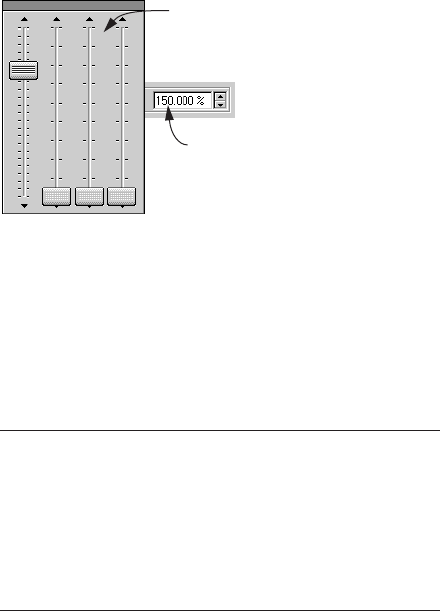
27
基本操作
•スピン コントロールの右側にある下矢印をクリックすると、現在の
ダイアログでこれまでに設定した各値の履 歴がポップアップ表示さ
れ、これを選択できます。
スライダーとポップアップを使う
スライダーやポップアップを使うと、簡単に値を変更できます。
1. スピン コ ントロー ルが付いて いるフィー ルド内を右 クリックし ま
す。
2. ポップアップ メニューが表示される場合は、リストから値を選択し
ます。
3. スライダーが表示される場合は、ハンドル部 分をドラッグするか上
または下についている矢印をクリックして値を設定します。
設定値は、ス ライダー ウィンド ウの背後 にある値欄 に表示さ れま
す。
4. 設定が終 わったら、 スライダー ウィンド ウの外側を クリックし ま
す。
•値が分や秒など複数の要素に分かれてい る場合、それぞれに対応す
るいくつかのスライダーが表示されます。
•スライダー ウィンドウのタイトル バーをドラッグして、画面上の好
きな位置にスライダーを移動できます。
•キーボードを使って最後に操作したスライ ダーを調節することもで
きます。
プラグイン エフェクト パネル
マスター セクションの各エフェクトには 汎用またはカスタムのエフェ
クト パネルがあります。カスタム パネルでは特別な方法を使用して値
が調整されます(101 ページの『エフェクトペーン』参照)。
ホイール マウスの使用
スクロール ホイールまたはそれに類似す る機能をもつマウスを利用す
るとより効果的に WaveLab Studio を操作できます。
スクロール
マウス ポインタが波形上にあるときに ホイールを回すと、波形表示が
水平方向にスクロールします。
ズーム
[Ctrl] キーを押しながらホイールを回すと、水平方向の表示倍率を変更
できます。
[Ctrl] キーと [Shift] キーを押しながらホイールを回すと、垂直方向の表
示倍率を変更できます。
値の変更
ダイアログ 上の値欄にポインタを 置いてホイールを回すと、値 を変更
できます。
•[Ctrl]キーを押しながらホイールを回すと、値はより大きな単位で変
化します。
•[Ctrl]キーと [Shift] キーを同時に押した状態でホイールを回すと、値
は最大値または最小値に変化します。
マスター セクション
•マスター セクション ウィンドウでは、ホイールを使ってマスター
ボリュームを調節できます。
これを行うには、マスター セクションを一旦クリックしてポイント
しておく必要があります。
⇒ この機能は " ユーザー設定(Preferences)"-"表示(Environment)"
タブで無効にできます。
キー スライダー ハンドルの移動
[↓] または [ ↑] キー 1 単位分上下に移動
[Page Up] または
[Page Down]
より大きな単位で上下に移動
[Home] または
[End]
一番上または一番下に移動
この例では、整数用に 1 つ、小数用に
3 つの合計 4 つのフェーダが表示され
ています。
ス ライダー を動かす と、表示されて
いる値も一緒に変化します。

28
基本操作
プリセット
WaveLab Studio のダ イアログの 中にはプリセ ット タブ、また はプリ
セット メ ニューが用意されているもの があります。プリ セットを利用
すると、ダイアログ上の各数値を自動的に設定できます。プリセットは
そのま ま使用できますが、用意され ているプリセットの数 値を変更し
てオリジナルのプリセットを作成することもできます。
⇒ いくつ かの WaveLab Studio エ フェク ト パネル では、" プリセ ッ
ト( P r e s et)" タブやプ リセット メニュ ーではな く、" プリセッ ト
(Preset)"ボタンが用意され ています。このボ タンをクリッ クする
と、以下に説明する各項目と同じ内容の " プリセット(Preset)"ダ
イアログが開きます。
ダイアログでのプリセット表示方法(タブまたはメニュー)によって、
プリセットの取り扱いが多少異なります。
" ハーモナイズ(Harmonization)" ダイアログのプリセット
プリセットのロード
1. 使用するダイアログを開いて、" プリセット(Presets)" タブをクリッ
クするか、プリセット メニューをプルダウンします。
2. 使用したいプリセットを選択します。
3. " 適用(Load)" ボタンをクリックします。
⇒"プリセ ット( Prests)" タブの 上を右 クリック して表 示される コ
ンテキ スト メニ ューでも、使用するプリセットを直接ロードできま
す。
プリセットの作成
1. " 設定(Settings)" タブで設定を行います。
2. " プリセット(Presets)" タブをクリックか、プリセット メニューを
プルダウンします。
3. 名称欄をクリックしてプリセット名を入力、または、" 名前を付けて
保存(Save As)"メニューをクリックし て表示されるダイ アログで
名称を入力します。
4. 設定が終了したら、" 追加(Add)" ボタンをクリックします。
プリセットの変更
1. 上記の方法で、変更したいプリセットを読み込みます。
2. " 設定(Settings)" タブで設定を行います。
3. " 更新(Update)" ボタン、または " 保存(Save)" アイコンをクリッ
クします。
プリセットの削除
1. " プリセット(Presets)" タブで、削除するプリセットをクリックし
ます。
2. " 削除(Delete)" ボタンをクリックします。
または ...
1. " プリセット(Presets)" メニューから、" プリセット フォルダを開
く(Explore presets)" を選択します。
2. 表示されるエクスプローラー ウィンドウで、削除したいプリセット
ファイルを選択して [ 削除 ] をクリックします。
設定を一時的に記録 / 設定を呼び出す(Store
temporarily / Restore)
ダイアログによっては、" 設定を一時的に記録 / 設定を呼び出す(Store
temporarily and restore)" メニュー項目を使って、最大 5 つまでのプリ
セットを簡 単に保存して読み込 めます。この機能は、プリセッ トをテ
ストしていくつかの設定を比較したい場合に便利です。
1. " 設定を一時的に記録(Store temporarily)" オプションを選択し、サ
ブメニューからプリセットを保存したい番号(#1 ∼ #5)を選択し
ます。
2. 保存した設定を読み込むには、" 設定を呼び出す(Restore)"サブメ
ニューから対応する番号を選択します。
保存されたプリセットの動作
プリセットは、WaveLab Studio の終了時に自動的に保存されます。次
にプログラ ムを使用するときは、プリ セットは保存した状態の まま読
み込まれま す。また、すべてのプリセッ トはすべてのファイル 上で共
通して使用できます。
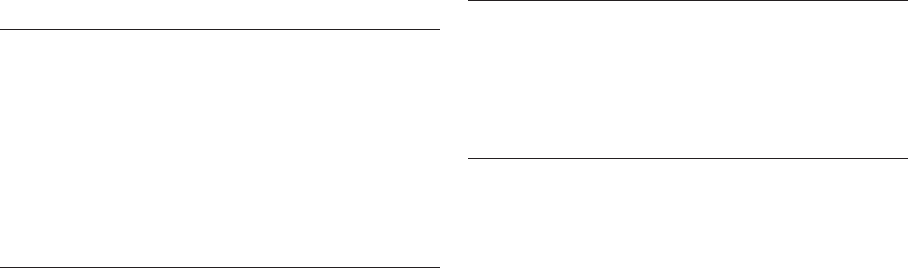
29
基本操作
WaveLab Studio でのダイログの表示
WaveLab Studio では、多くのダイアログ ボックスの表示にノンモーダ
ル方式を採用しています。ノ ンモーダル方式では、ダイアログ ボック
スが画面に表示されていて も、ダイアログ ボックスの後ろにあるウィ
ンドウ を操作できます。例えば、画面 にタイムストレッチや ピッチシ
フトなどのダイアログが表 示されているときでも、オーディオ ウィン
ドウやメイン メニュー を操作できます。これにより、ダイアログを閉
じずに以下のような操作を行うことができます。
•オーディオを再生して適用されたエフェクトを聞く。
•再処理前に選択範囲を調節する。
•メニューを使って最後に行った処理を取り消して元に戻す。
キーボード コマンド
Windows アプリケーションでは通常、ダイアログ ボックスがアクティ
ブな場合、メニューからコマン ドを選択したりショートカット キーを
使用したりできません。しかし、WaveLab Studio ではダイアログがア
クティブな場合でも、ショート カット キーを使って重要なコマンドを
実行できます。
キーボードによる操作
コンピュータ のキ ーボ ード を利 用す ると、 より 効率 的に WaveLab
Studio を操作できます。
トランスポートのコントロール
再生、停止、録音 などのトランスポー ト機能は、すべてキーボ ードか
らコントロ ールできます。トランス ポート機能は、キーボード の右側
にあるテンキーに割り当てられています。詳細については、60 ページ
の『トランスポート バーの使用方法』をご参照ください。
キーボード ショートカット
メニューのショートカット
WaveLab Studioのメニュー 項目 の多く には 、対応 する キー ボー ド
ショートカ ットがあります。これは、メ ニューの各項目ととも に表示
されます。キーボード ショー トカットの表記に使用される略 語につい
て以下に説明します。
WaveLab Studioには多様な機能があるため、ショートカットによって
は2つまたは 3 つのキ ーを使用するものもあ ります。この 場合、それ
ぞれのキーをコンマ記号で区切って記載します。
例えば、"Alt+F12, T" は、まず [Alt] キーを押したまま [F12] キーを押し、
離してから [ T] キー を押すことを意味します。
カスタマイズ可能なショートカット
ユーザ ーは自分が定 義したショー トカットに WaveLab Studio の 機能
を割り 当てられま す。266 ペ ージの『キー コ マンドのカス タマイズ』
をご参照ください。
その他のショートカット
上記のほか にも、メニューに表示され ないショートカットコマ ンドが
あります。キーボード コマンドの一覧については、『キーコマンド』の
章をご参照ください。
キー コマンド
[F3] Undo(元に戻す)
[F4] Redo(やり直し)
[F6] 選択部分を再生
[Shift]+[F6] 選択部分をループ再生
[F7] Stop(停止)
[F8] Play(再生)
略語 説明
KP キーボードのテンキー部分 例えば、"KP 2" は、数値キー
パッドの "2" キーを意味します。
BkSp バックスペース キー
F1 ∼ F12 ファンクション キー
5
オーディオ ウィンドウ

31
オーディオ ウィンドウ
この章について
オーディ オ ウィンドウは WaveLab Studio のオーディオ 編集機能の中
核をなす ものです。この ウィンドウで、各オーディオ フ ァイルの表示
や再生、編集 などを行います。この章ではオーディオ フ ァイルの開き
方や保存の方法、オーディオ ウィンドウの操作や編集の方法などを説
明します。
新規ドキュメントの作成
オーディオ データがない新 規のファイルからドキュメントの作成を開
始する場合、次の手順に従ってください。
メニューを使用する場合
1. " ファイル(File)" メニューの " 新規(New)" を選択してサブメ
ニューから " オーディオ ...(Wave...)" を選択します。
基本機能バーの " 新規(New)" アイコンを右クリックしても同じ結
果が得られます。
2. 表示されたダイアログで、作成するドキュメ ントのフォーマットを
設定します。
このダイアログの詳細については、50 ページの『 サポートされてい
るファイル フォーマット』をご参照ください。
ドラッグを使用する場合
この方法は、オーディオ ウィンドウがアクティブになっている場合か、
ドキュメントが 1 つも開いていない場合のみ使用できます。
1. " ユーザー設定(Preferences)"の"編集(Wave edit)" タブで " マ
ウスのドラッグで新規波形ウィンドウを作成(Create window using
mouse)" にチェックが入っているか確認します。
2. マウスの左ボタンを押して、WaveLab Studio ウィンドウ内の空白部
分で四角形を描くようにマウスをドラッグします。
新たにウィンドウを作成するには、四角形を 大きめに描いてくださ
い。新規のウィンドウが表示されない場合、作 成する四角形を大き
くしてやり直して ください。新 規ウィンドウでは、最後 に有効だっ
たウィンドウの属性 が適用されます。他にウィンドウが 開いていな
い場合は、その時点での " オーディオ属性(Audio properties)"ダイ
アログの設定値が使用されます。
表示オプションについて
" ユーザー設定(Preferences)"の"表示(Environment)" タブで、新規
作成 したウィンド ウの表示形式 を指定できます。また " ユーザ ー設定
(Preferences)"の"編集(Wave edit)" タブでも設定を行えます。
オーディオ ウィンドウを開く
サポートされているファイル フォーマットの詳細については、50
ページの『 サポートされているファイル フォーマット』をご参照
ください。
" ファイルを開く" ダイアログの使用
1. " ファイル(File)" メニューから" 開く(Open)" を選択して、"オー
ディオ(Wave)" を指定するか、[Ctrl] +[O] を押します。また、基本
機能バーで " 開く(Open)" アイコンをクリックしても、ダイアログ
を表示できます。
2. 表示されるダイアログで使用するファイルを指定します。
" ファイルの 種類 " のプルダ ウン リストで表示されるファ イルの形
式を指定できます。また、ファイルにアクセスするた めの最適な方
法を左側のボタンを操作して設定できます。
3. " 開く " ボタンをクリックします。
新規ウィンドウに波形が表示されます。
このダイアログの機能について以下に説明します。
" 最近使用したフォルダ(Recent folders)"
ダイアログ ボックスの一番上にある " 最近使用したフォルダ(Recent
folders)" ボックス右側の下向き三角をクリックす ると、最近使用した
ファイ ルが収められて いるフォルダの リストが表示さ れます。この中
からフォルダを指定して開きます。
プレビュー再生機能
ファイル リストに表示されたファイルを選択して、"再生(Play)"ボタ
ンをク リックするとそ のファイルを再 生できます。再生中はボタ ンが
"停止(Stop)" に変わるので、停止 したい場合は再びクリックします。
" 自動再生(Auto)" ボタンを有効に すると、ファイルを選択す るだけ
でプレビュー再生できます。
複数のファイルを開く
他のア プリケーショ ンと同様に WaveLab Studio で も複数のファ イル
をま とめて開 けます。複数 のファ イルを同 時に選択 するに は、[Shift]
キー を押しなが ら連続する ファイルの 最初と最 後をクリッ クするか、
[Ctrl] キーを使って個別のファイルを 1 つずつ指定します。
"開く"ボタンをクリックすると、選択したすべてのファイルが別々の
ウィンドウに開きます。
" モンタージュ ウィンドウで開く(Open in Audio Montage
window)" オプション
ダイアログ の下にあるこのオプシ ョンを選択すると、開いたフ ァイル
は自動的に作成される新規モンタージュに配置されます。
32
オーディオ ウィンドウ
デュアル モノ ファイルを開く
ス テレオの データ が左チ ャンネ ルと右 チャン ネルの 2 つ のモノ ラル
ファイル で保存されている場合、以下の手順 により、これらの 2 つの
ファイルをステレオ ファイルであるかのように開けます。
1. " オプション(Options)" メニューの " ユーザー設定(Preferences)"
で、" ファイル(File)" タブをクリックします
2. " デュアル モノ ファイルの読み込みに対応(Allow opening of dual-
mono files)" がチェックされていることを確認します。
3. " ファイル(File)" メニューで " 開く(Open)" を選択し、サブ メ
ニューから " オーディオ(Wave)" を選択します。
4. 1 つ目のファイルを選択して、[Ctrl] を押したままもう片方のファイ
ルを選択します。
5. " 開く " ボタン をクリックします。
2 つのファイルは 1 つのステレオとして開かれます。ファイルを選
択する画面で上に表示されていたファイル が左チャンネルになりま
す。チャンネルの入れ替えもできます。入れ替え方法については、49
ページの『 ステレオ ファイルでのチャンネルの入れ替え』をご参照
ください。
これで 2 つのファイルを 1 つのファイルで あるかのように編集できま
す。これらのファイルは、後から 1 つのステレ オ ファイルとして、あ
るいは 2 つのモノラル ファイルとして保存できます。保存方法の詳細
については、50 ページの『オーディオ ファイルの取り扱い』をご参照
ください。
⇒2つのモノ ファイルをデュアル モノ ファイルとして開く必要がな
い場 合 は、" デュ ア ル モ ノ ファ イ ルの 読み 込 みに 対応 (Allo w
opening of dual-mono files)"チェック ボックスをオフに しておく
ことをお勧めします。
現在開いているファイルへの別のファイルの挿入
開い ているファイル に別のファイル を挿入できます。挿入元と 挿入先
のファイ ルは、共通の属性(サンプリング レートなど)を 持っている
必要があります。属性が異なる場合は警告が表示されます。
1. 挿入先のファイルのウィンドウをアクティブにします。
2. ファイ ルの開始 地点ま たは終 了地点以 外の位 置に挿入 したい 場合
は、その位置にカーソルを設定します。
3. " 編集(Edit)" メニューの " オーディオ ファイルの挿入(Insert Audio
File)" を選択し、表示されたサブ メニューから挿入方法を選択しま
す。
4. 表示される画面でファイルを選択し、"開く" ボタンをクリックしま
す。
ファイルが挿入されます。" カーソル位置へ(At cursor position)"を
選択した場合には、その位置に一時マーカーが追加されます。
ドラッグ & ドロップの使用
以下の手順により、Windows のデスクトップやエクスプローラから直
接ファイルを開けます。
•WaveLab Studio アプリケーション ウィンドウにファイルをドラッ
グ& ドロップする。
•WaveLab Studio のアイコ ンまたはショートカットにファイ ルをド
ラッグ & ドロップする。
プログラムが起動して いない場合はプログラム が起動します。起動
している WaveLab Studio が最小化さ れている場合は最小化 される
前の元の大きさで表示されます。
•ファイルをダブルクリックする。
これはダブルクリッ クしたファイルの形 式と WaveLab Studio が関
連付けされている場 合に有効です。この関連付けは、インス トール
時に自動的に設定されます。
Nuendo へのドラッグ & ドロップ
⇒ WaveLab Studio から Nuendo にファイルをドラッグ & ドロップす
ることも可能です !
Nuendo へドラッグ&ドロップする際は、ドキュメント ボタン(オー
ディオ ウィンドウの右上角にある赤色の丸が付いたボタン)を使用
します。
デスクトップからファイルを開く
ファイルをダブルクリックして WaveLab Studio で開くには、ファイル
形式と WaveLab Studio アプリケーシ ョンの関連付 けを行う必要 があ
ります。
•関連付けを行う方法は、WaveLab Studio の " ファイル(File)"メ
ニューの " 機能(Special)"サブメニューから " このタイプの全ファ
イルを WaveLabStudio に関連付ける(Associate all files of this type
with WaveLab Studio)" を選択します。
これは、現在選択されているファイルの形式で関 連付けを行い、す
べての同じ形式のファイルを WaveLab Studio で開けます。
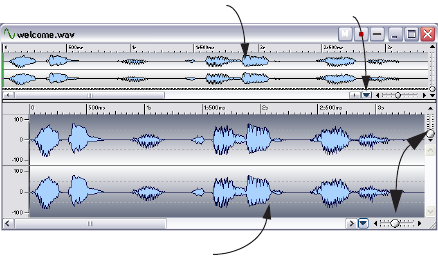
33
オーディオ ウィンドウ
最近使用したファイルの編集
" ファイル(File)" メニューの最下部に、最近使用したファイルを開く
ため のメニュ ー項目が いくつか あります。ここ には、" 最近使用 した
オーディオ ファイル(Recent Audio Files)"や"最近使用したモンター
ジュ(Recent Audio Montages)" など、ファイルの 種類ごとに いくつ
かの項目が並んでいます。各項目には最大で 20 個のファイルが記憶さ
れます 。これらのリストから ファイル名を選択すると対応するファイ
ルが開きます。
" マイメニュー(Favorites)" の使用
" ファイル(File)" メニューにある " マイメニュー(Favorites)" で頻繁
に使用 するファイルを登録する と、必要なときに素早く開 けるので便
利です。
•" 現在のドキュメントを追加(Add current document)" を選択する
と、現在開かれているファイルがメニュー項目に加えられます。
名前はアルファベット順に表示されます。
•"登録ファイルを確認(Validate list)" はメニュー項目として表示され
るファイルが全てハードディスク上の所定 の場所に存在するか点検
します。ファイルが見つからない場合は、リストから削除されます。
•" リストの内容を消去(Clear list)" を使うと、メニューに含まれる
ファイル リストの内容を全て消去します。
他のウィンドウでオーディオ ファイルを開く
" モンタージュ(Audio Montage)" ウィンドウ、および " 自動一括処理
(Batch process...)" ダイアログからもファイルを開けます。詳細につい
ては、それぞれ対応する章をご参照ください。
オーディオ CD からのトラックの読み込み
こ の機能 につい ては、 221 ページ の『オー ディオ CD の トラッ クを
WaveLab Studio に読み込む』をご参照ください。
オーディオ ウィンドウの説明と調整
ウィンドウの各部分について
メイン ビュー
下側のメイン ビューで、範囲選択、ツールの適用、ドラッグ & ドロッ
プなどの実際の編集作業を行います。
•このウィンドウには、タイム ルーラーとレベル ルーラーがありま
す。ルーラーの表示 / 非表示の切り替えは、ルーラーで右クリックし
て表示されるコンテキスト メニューを使用します。また、ルーラー
の表示単位 の設定も 行えます。設 定方法につ いては、26 ペー ジの
『時間およびレベルの表示形式』をご参照ください。
オーバー ビュー
オーバ ー ビューは、主に長 いファイルのナ ビゲートに使 用します。2
つのエリアで異なるズーム率を使用でき ます。オーバー ビューは波形
全体を表示しますが、メイン ビューは短 い区間を表示します。これら
のビューは同期して表示されます(34 ページの『ビューの同期』参照)。
表示モードについて
メイン ビューとオーバー ビューは共に、オーディオを 2 つの表示モー
ドから選択して表示できます。
•波形ディスプレイ
標準の波形表示です。
•スペクトラム ディスプレイ
オーディオを「スペクトログラム」で表示し、タイム ライン上の各
エリアで周波数スペクトルのレベ ル強度を示します(113 ページの
『スペクトラム ディスプレイ』参照)。
オーバー ビュー
ズーム レバー
メイン ビュー
表示モード ポップアップ
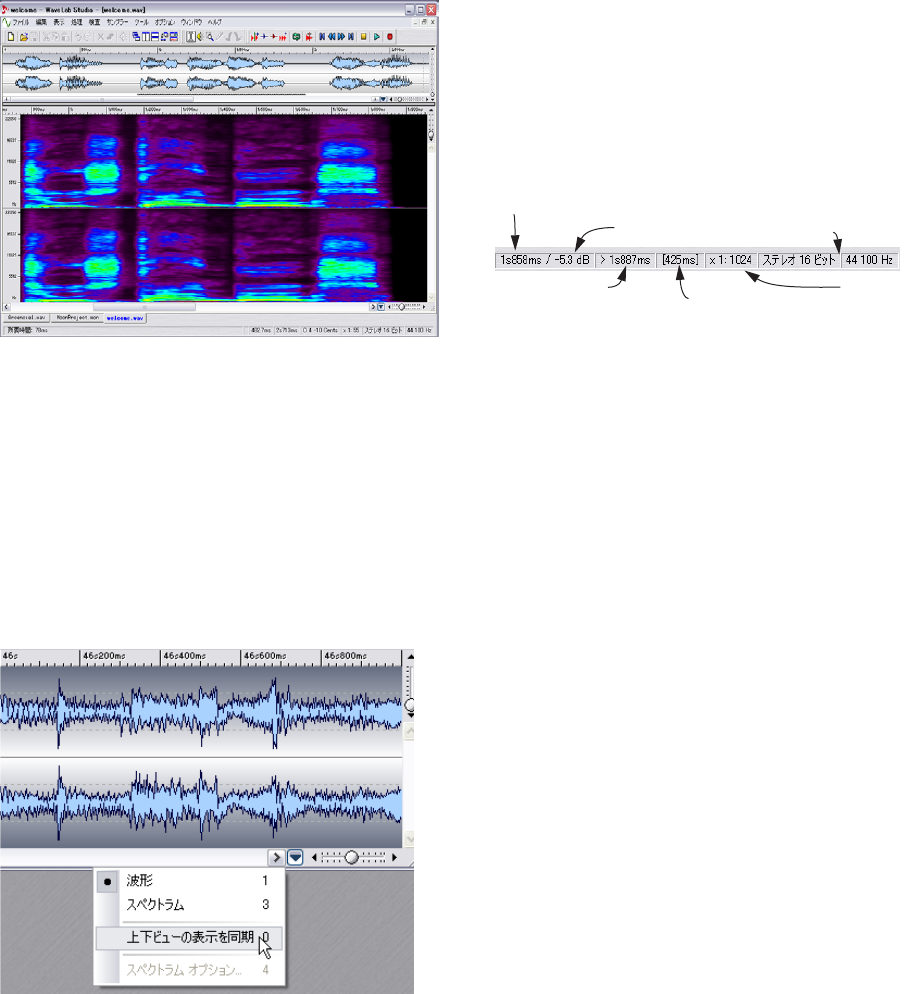
34
オーディオ ウィンドウ
各セクションの横方向ズーム コントロールの左側にあるポップアップ
で、表示方法を選択します。
ビューの同期
メイ ン ビュー とオーバー ビューを別 個の表示モ ードにする と、オー
ディオを 2 つの表示方法で同時に確認できます。オーディオ ファイル
の同じ部分を 2 つのビューで表示し、またカーソル位置も同期します。
•これ を 行う に は、 表示 モ ード ポッ プア ッ プ メ ニュ ーの " 上下
ビュ ー の 表示 を 同 期(Synchronize top and bottom views)"を有
効にします(メイン ビューとオーバー ビューの両方にあります)。
これが有 効になっ ている場合 は、横方向ズ ーム コン トロール(35
ページの『ズーム』参照)は、メイン ビューで利用可能です。
⇒ 以降は、標準の波形表示モードでの編集方法について説明します。
スペク トラム ディス プレイ につい ては 別の章 で説明 します(113
ページの『スペクトラム ディスプレイ』参照)。
ステータス バー
ステー タス バーは、" ユーザー設定(P references)"の"表示(Environ-
ment)"タブで表示しない ように設定できま す。ステー タスバーには、
下記の情報が表示されます。
•波形カーソルとマウス カーソル位置の表示は、ルーラーとダイアロ
グ ボックスで使用しているものと同じ時間表示形式を使用します。
•レベル位置は常に "dB" 単位で示します。
•" 選択範囲の長さ(Selection length)" では、選択範囲が設定されてい
ない場合はファイル全体の長さを表示します。設定 されている場合
はその範囲の長さがカッコ内に示されます。
•スペクトラム ディスプレイ モードが選択されている場合は、レベル
の代わりに周波数が示されます。
ウィンドウの操作方法
WaveLab Studio では、Windows で の標準的な操 作方法を使って ウィ
ンドウのサイズ変更、移動、最大化、最小化を行います。詳細について
は、Windows のヘルプまたは取扱説明書をご覧ください。
ウィンドウ幅の最大化
"表示(View)" メニューの " ウィンドウ幅を最大化(Maximize width)"
を選択 すると、アクテ ィブなウィ ンドウが WaveLab Studio のア プリ
ケーション ウィンドウ内での最大幅まで広がります。
分割線
メイン ビューとオーバー ビューの間の分割線をドラッグして、ウィン
ドウ内のペーンの 表示比率を変更できます。詳細については、21 ペー
ジの『ペーン』をご参照ください。
マウス カーソル位置 マウス カーソル
位置のレベル
表示倍率
ファイル全体 /選択範囲の長さ
ファイル フォーマット情報
(50ページ参照)
波形 カーソル位置
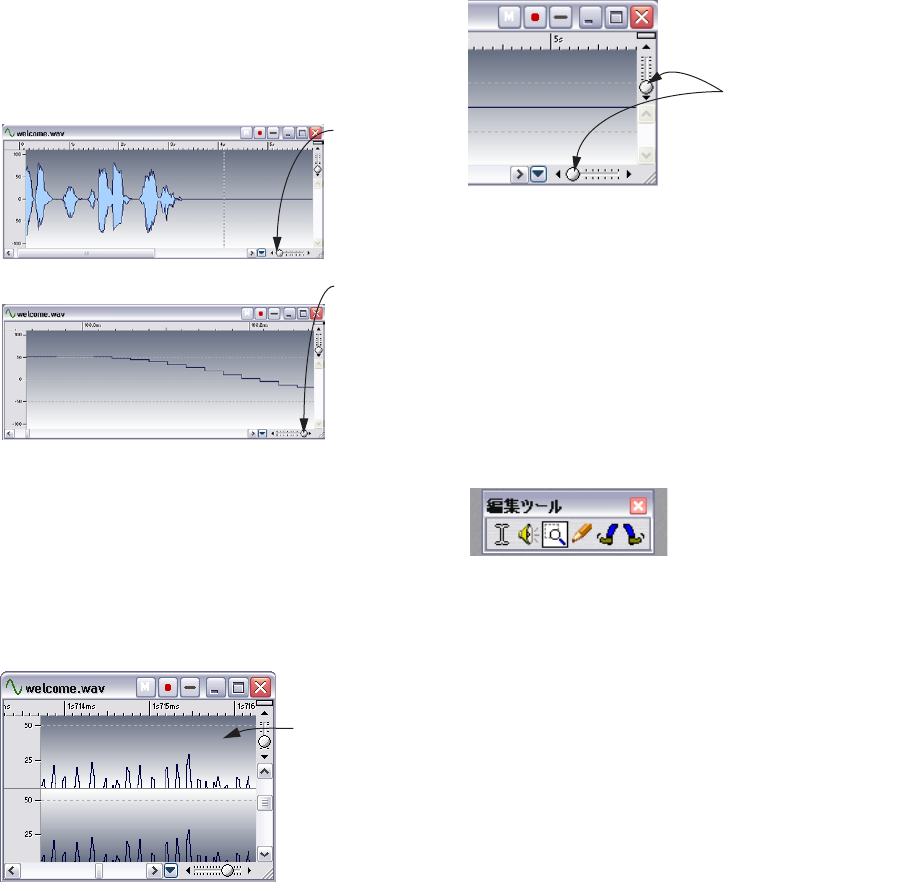
35
オーディオ ウィンドウ
表示倍率の設定
ズーム
水平倍率
•水平倍率を縮小していくと、ファイル全体が ウィンドウ内に表示さ
れます。
•水平倍率を最大にすると、1 つのサンプルが数ピクセルを占めるよう
に表示されます。これにより、サン プル単位での正確な 編集を行え
ます。
垂直倍率
•ズームアウトすると、最大レベルがウィンド ウの高さと一致して表
示されます。これは、左側のルーラーで確認できます。
•徐々に拡大すると、それに応じて全体の高さ のうちで表示される部
分が少 なくな りま す。表 示する 部分を 調節す るに は、左側の ルー
ラーで 表示され ている 部分を 確認しな がら右 側の垂直 スクロ ール
バーを使用します。
この機能を使うと、ピーク ポイントなどを詳細に確認できます。
ズームレバーの使用
メイ ン ビューと オーバー ビューは どちらも、水平 方向、垂直方 向の
ズーム レバ ーを備えています。これらのレバーを使って、表 示倍率を
変更できます。
•つまみは、任意の位置にドラッグできます。
•ズーム レバー上の任意の位置をクリックすると、つまみがそこに移
動します。
•両端の三角のマークをクリックすると、1 段階ずつ拡大率を変更で
きます。
どちらの場合でも、ステータ スバーでの拡大率は連続的に更新され
ます。
虫めがねツールの使用
虫めがねツ ールを使うと、波形の任意 の部分を選択してウィン ドウ全
体に表示できます。
虫めがねツールが選択された状態
虫めがねツールの選択
虫めがねツールは編集ツール バーから 選択できますが、他にも選択方
法が 2 つあります。
•[Ctrl] キーを押しながらポインタ をメイン ビューに移動する と自動
的に虫めがねツールに変わります。
[Ctrl]キーを離すと、元々使用していたツールに戻ります。
•ポインタをオーバー ビューに移動すると、自動的に虫めがねツール
に変わります。
メイン ビューでの虫めがねツールの使用
1. ポインタを波形上に置いてマウス ボタンを押したままにします。
2. 左または右にドラッグしてボックスを作った後、マウス ボタンを離
します。
ボックスで囲まれた領域が、メイン ビュー全体に表示されます。
完全 にズーム
ア
ウトして波形
全
体を表示
ズーム インして
各サン プル ポイ
ント を表示 し、
詳細 編 集を 行え
ます。
波形のピーク部 分の
詳細表示
水 平方向および垂 直方向の
ズーム レバー
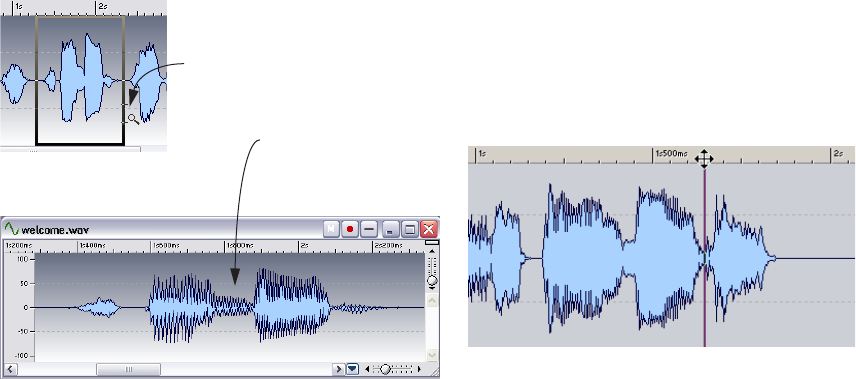
36
オーディオ ウィンドウ
オーバー ビューでの虫めがねツールの使用
オーバー ビューで虫めがねツールを使用する方法は、メイン ビューの
場合と同 様です。ただし、オ ーバー ビューで虫めがねツ ールを使って
も、拡大表示されるのはメイン ビューのみです。
この機能を利用すると、メイ ン ビューの拡大表示操作が、ファイル全
体を表示したオーバー ビュー上で行えます。
マウスを使用したズーム操作
マウスを使用して、表示倍率を連続して変更できます。
1. マウス ポインタをメイン ビューのルーラーに合わせます。
2. マウスをドラッグしたまま上下に動かします。
表示倍率が連続的に変化します。
ドラッグによる表示倍率の変更
•カー ソ ルを 中心位置に固定したまま拡大または縮小するには、
[Shift] キーを押しながらドラッグします。
•[Ctrl] キーを押しながらドラッグすると、最大レベルの値に合わせて
垂直方向の表示倍率が自動的に設定されます。
•[Alt] キーを押しながらドラッグすると、表示画面をスクロールでき
ます。
これ らコマ ンドは、ルー ラー上で 水平方 向にソン グ ポジ ションを ド
ラッグ移動 する機能と併用でき ます。これにより、ファイル内 の目的
の場所を見つけて拡大する作業を素早く行えます。
マウスによ るズーム操作は慣れるま で少し時間がかかるかも しれませ
んが、一度慣れてしまえば非常に効率的な編集作業が行えます。
ズーム時のマウスの感度設定
ズーム時 のマウスの感度 は、" ユーザ ー設定(Preferences)"の"表示
(Environment)" タブにある " ドラッグズームの感度(Sensitivity when
zooming with the mouse in the time rulers)" で設定します。この値が
大きいほど、マ ウスの動く幅に対して 表示倍率が変化する幅が 小さく
なりま す。慣れな いうちは大きめ の数値を設定す ることをお勧め しま
す。
このようにしてボックスを作ると...
... ボッ クスで 囲まれた 領域が ウィン ド
ウ全体に表示されます。
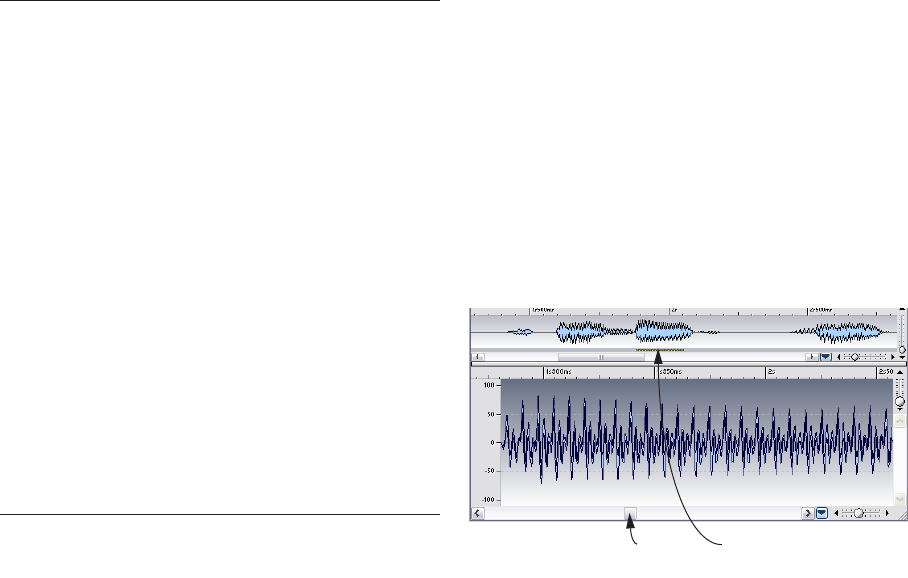
37
オーディオ ウィンドウ
ホイール マウスの使用
スクロール ホイールが付 いたマウスを使用している場合、ホイールを
使って表示倍率を変更できます。
•[Ctrl] キーを押しながらホイールを回すと、水平方向の表示倍率を変
更できます。
•[Ctrl] キーと [Shift] キーを押しながらホイールを回すと、垂直方向の
表示倍率を変更できます。
" ズーム(Zoom)" メニューの使用
" ズーム(Zoom)"サブメニューにアクセスするには、次の 2 つの方法
があります。
•" 表示(View)" メニューから " ズーム(Zoom)" を選択する。
•ステータス バーで表示倍率が表示されている部分をクリックする。
このメニューの内容は以下のとおりです。
キーボードを使用した表示倍率の変更
コンピュータのキーボードを利用して、アク ティブ ウィンドウをすば
やくズームできます。[↑]/[ ↓ ] を押すと横方向にズームイン / アウト
します。[Shift]+ 矢印キーの場合は縦方向のズームイン / アウトを行い
ます。
ズームに関するキー コマンドが他にもあります。『キーコマンド』の 章
に全リストがあります。
ファイル全体の自動表示
以下の方法でファイル全体を自動表示できます。
1. " ユーザー設定(Preferences)"の"編集(Wave edit)" タブで " 全体
表示部の表示倍率を自動調節(Auto zoom for overviews)" を有効に
します。
2. ウィンドウのサイズを変更します。
波形全体が表示されるように、オーバー ビューの表示倍率が自動的
に調節されます。その後、オーバー ビ ューの表示を拡大すると、自
動ズーム機能は無効になり、再びウィンドウ サイズを変更すると有
効になります。
ファイルの表示部分の確認
オーバー ビューでは、ファイルのどの部分がメイン ビューに表示され
ているかを示す線が波形の下に表示されます。" 上下ビューの表示を同
期(Synchronize top and bottom views)" が無効になっている場合は、
範囲インジケーターのみが表示されます。
メイン ビューのスクロール バーをドラッグすると、この線も一緒に動
きます。これによりメイン ビ ューを大きく拡大表示して いても、オー
バー ビューで現在の位置を容易に確認できます。
この メイン ビューの 表示領 域を示す 線は、デフォ ルトで はオーバ ー
ビューの下 の部分に表示されて いますが、上にも表示でき ます。この
設定方法については、259 ページの『 スタイル設定 − オーディオ ウィ
ンドウ』をご参照ください。
オプション 内容
"前の表示倍率に戻す
(Restore last zoom)"
このメ ニューを 使って 前回設定 した表 示倍率
に戻します。
"波形全体を表示
(Overview)"
ファイ ル全体が 見わた せるよう に表示 倍率が
設定されます。
"1対1に拡大
(Zoom in 1:1)"
1 ピクセル(画面上の 1 つの点)が 1 つのサン
プルに対応するように、表示が拡大されます。
"最大倍率で表示
(Microscope)"
最大倍率で表示します。1 つのサンプルが複数
のピクセルで表示されます。
"選択範囲を拡大表示
(Zoom selection)"
現在選択されている領域( 40 ページの『カー
ソル位置の設定』参照)がウィンドウにちょう
ど収まるように、表示倍率を設定します。
"倍率の指定..
(Custom...)"
この項目を選択す るとダイアログが表示 され、
希望する表示倍率を入力できます。
"垂直方向の表示最適
化(Optimize vertical
zoom)"
ピーク ポイントが見やすいように、垂直方向の
表示倍率を設定します。ファイル全体のピーク
ポイントではなくて、現在ウィンドウ表示され
ている領域 のピーク ポ イントに合わ せて最適
化されます。
メイン ビューをスクロールした際も、表示領域を示す線により波形
のどの部分がメインビューに表示されているのか確認できます。
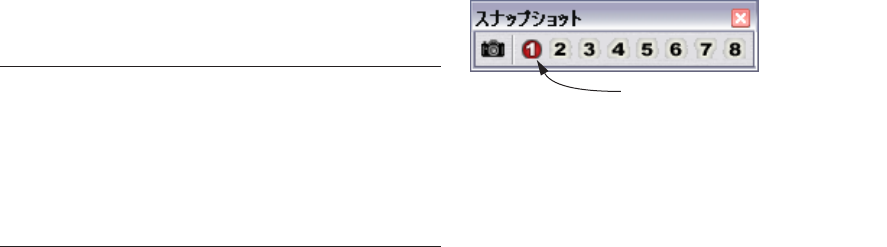
38
オーディオ ウィンドウ
オーディオ ウィンドウのナビゲーション
ウィン ドウ内を移動して表示す る部分を変更するには、い くつかの方
法があります。
スクロール バーを使う
これが一 番分かりやすい方法です。スクロール バーの使 用方法は他の
Windows ア プリケーションとまったく同様です。波形は、スクロール
バーのつまみをドラッグしている間スクロールします。
スクロール バーのつまみ部分のサイズにより、メイン ビューの全体に
占める表示部分の割合がわかります。この動作を確認するには、水平方
向の ズーム コン トロールを ドラッグし ながらスク ロール バー のつま
みのサイズを確認してください。
垂直方向の表示の中央揃え
レベル ルーラー上をダブ ルクリックすると、垂直方向に表示を拡大し
た後で波形表示を元に戻せます。
オーバー ビューでのクリック
オーバー ビューをクリックすると、クリックした位置がメイン ビュー
に表示されます。
表示位置の移動
"表示(View)" メニューで " 表示位置を移動(Scroll to)" を選択するか、
メイ ン ビューで 右クリック して表示さ れるコンテ キスト メニ ューか
ら"表示位置を移動(Scroll to)" を選択します。" 表示位置を移動(Scroll
to)"サブメニュ ーをメ イン メニュ ーから 呼び出 すと 常にメ イン
ビュー内を移動しますが、コ ンテキスト メニューから呼び出すと、ク
リッ クした場所 に応じてオ ーバー ビュ ーまたはメ イン ビュー 内を移
動します。
このメニューには、以下のオプションがあります。
ステータス バー上でのクリック
ステータス バーのカーソル位置情報を クリックすると、カーソルが中
心になるようにメイン ビューの表示が切り替わります。
ステータス バーの同じ位置を右クリッ クすると、ダイアログが表示さ
れます。このダイアログでカーソルの移動先を指定できます。
ホイール マウスの使用
スクロール バーの上でホイールを下に 動かすと先に進みます(上に動
かすと後に進みます)。ホイールをホールド ダウンして(押したまま)
ドラッグして、左右方向にビューを異動できます。
スナップショット
スナップショットを使うと、メイン ビュー のレイアウトを保存できま
す。保存する内容は以下の 2 つです。
•ウィンドウに表示されている波形の部分
•波形の表示倍率
ファイルの 中で編集箇所がいくつ もある、または編集作業で波 形の拡
大や縮小を 何回も繰り返す必要が あるような場合に、スナップ ショッ
トを 使用す るこ とで大 幅に作 業時間 を短縮 できま す。波形 スナッ プ
ショット バーを表示するには、"表示(View)" メニューで " ツール バー
(Control bars)" を選択して、サブ メニューから " 波形スナップショッ
ト(Wave Snapshots)" を選択します。
スナップショットを作成するには、まずメイ ン ビューの表示を調整し
ます。" スナップショット(Snaps)" ツール バーで、カメラの形をした
" 記録モード(Rec mode)" アイコンをクリックした後、スナップショッ
トを保 存する番号を選 びます。ス ナップショット が選択したボタ ンに
保存されます。
スナップショットが収められているボタンは、赤色で示されます。既存
のスナップショットに上書きする際も同じ手順で行います。
保存されているスナップショットを呼び出すには、" スナップショット
(Snaps)" ツール バーで対応する番号をクリックします。
•"ユーザー設定(Preferences)"の"編集(Wave edit)" タブの中にある
" 関連ファイルの表示設定を保存(Save view settings in companion
file)" を有効にすると、各ファイルにスナップショットが自動保存さ
れるようになります(56 ページの『表示設定の保存』参照)。
オプション 表示の移動先
"ファイル開始/終了地点へ
(Start/End)"
ファ イルの 開始地点 または 終了地点 へ
移動します。
"選択範囲の開始/終了地点へ
(Selection start/end)"
選択 範囲の 開始地点 または 終了地点 へ
移動します。
"カーソル地点へ(Cursor)" カーソル地点へ移動します。
スナップショットが保存されている番号
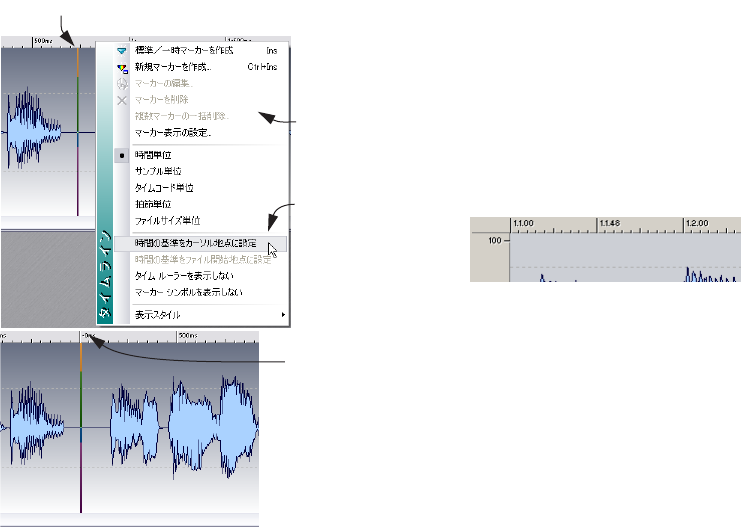
39
オーディオ ウィンドウ
タイム ルーラー開始位置の設定
ファイルの開始位置とタイム ルーラーの開始位置("0" の位置)は通常
一致しています。ただし、編集上、ルーラーの開始位置をファイルの別
の場所に 設定したほうが便利な場合 もあります。以下 に、タイム ルー
ラーの開始位置を設定する手順を説明します。
ルーラーのテンポ表示
編集するオーディオ ファイルが特定の テンポに基づいている場合、タ
イム ルー ラーの表示単位を " 拍節単位(Meter)" に設定す ると、より
効率的な編集が行えます。
1. タイム ルーラー上で右クリックしてコンテキスト メニューを表示
し、" 拍節単位(Meter)" を選択します。
2. " ユーザー設定(Preferences)"の"編集(Wave edit)" タブをクリッ
クします。
3. ファイルに合わせて " 拍子記号(Time signature)"と"テンポ
(Tempo)" を設定します。
4. "4 分音符あたりの分解能(Ticks per quarter note)"で、自分が作業
しやすい値を指定します。
たとえば、普段使用している MIDI シーケンサーと同じ値を指定する
と、作業がしやすくなります。
上の図では、4 分音符あたりの分解能が 96 ティックに指定されてい
ます。
1. 新たな開始位置にカーソルを合わせます。
2. ルーラー上で右ク
リックすると、コン
テキスト メニュー
が表示されます。
ルーラー開始位置が
移動します。
3. "時間 の基準 をカー
ソル地点に設定
(S e t o r i g i n a t
cursor)"を選択し
ます。
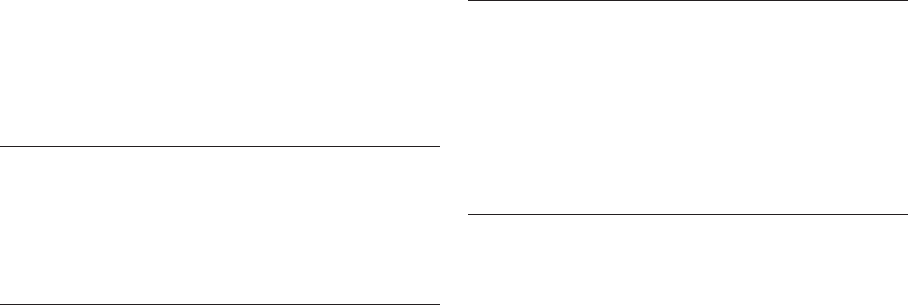
40
オーディオ ウィンドウ
カーソル位置の設定
オーディオ ウィンドウ上で の様々な操作はカーソル位置を基準にして
行われます。たとえば、再生は通常カーソル位置から始まります。現在
のカーソル位置は、メイン ビューおよびオーバー ビュー上で点滅する
縦の線で表されます。カーソルを移動するには、いくつか方法がありま
す。
•メイン ビューまたはタイム ルーラー上でカーソルを置きたい位置
をクリックする。
選択範囲が指定されているときは、メイン ビューをクリックすると
選択が解除されてしまうので、ルーラー上をクリックしてください。
•タイム ルーラー上をドラッグする。
•トランスポート バーを使う(61 ページの『 再生開始位置の設定』参
照)。
•"表示(View)" メニューの " カーソルを移動(Move cursor to)"を使
う。
この機能は、" 表示位置を移動(Scroll to)"メニュー(38 ページの
『表 示位置の 移動』参照)に似 ています。" カーソ ルを移動(Move
cursor to)" メニューで、" 移動地点を指定(Position)" を選択すると
値による位置の指定が可能です。また " カーソルをスナップ(Snap
cursor)" を選択す ることもで きます。この機 能の詳細 については、
40 ページの『カーソルのスナップ』をご参照ください。
•キーボードのカーソルキーを使う。
•マーカーを使う。
マーカーを使うと、事前に設定しておいた位 置にカーソルを移動で
きます。詳細については、134 ページの『マーカ ーの使用方法』を
ご参照ください。
全自動スナップ
"オプション(Options)"メニューの " 境界 にスナ ップ(Magnetize
bounds)" が有効な場合、カーソルをタイム ルーラー上でドラッグして
移動する際に、カーソルが以下の位置に自動的に引き寄せられます。
•波形の開始および終了地点
•選択範囲の開始および終了地点
•マーカー(134 ページの『マーカーの使用方法』参照)
カーソルのスナップ
この機能は、"表示(View)" メニューの " カーソルを移動(Move cursor
to)" で表示されるサブ メニュー、またはメイン ビューのコンテキスト
メニューから " カーソルをスナップ(Snap cursor)" を選択して呼び出
します。この機能には、2 つのオプションがあります。
•現在のカーソルの位置の左側にある一番近いゼロク ロッシングに移
動(42 ページの『ゼロクロッシングへのスナップ』参照)。
この場合、" オ プション(Options)"メニューの " 時間 の単位に ス
ナップ(Snap to time unit)" の項目をオフにしてください。
•主要な時間単位に最も近いゼロクロッシングに移動。
この移動先は、例えば、タイム ルーラー上で 1 秒を示す位置に最も
近いゼロクロッシングなどにスナップします。この場合、" オプショ
ン(Options)"メニュー の " 時 間の単 位にス ナップ(Snap to time
unit)" の項目をオンにしてください。
時間の単位は、タイム ルーラーで選択され ている単位の種類によって
決まります。以下に選択可能なオプションを記載します。
範囲選択
WaveLab Studioでの編集および処理は、範囲選択した部分を対象に行
われます。以下に範囲の選択方法を紹介します。
ドラッグ、[Shift] + クリックによる範囲選択
ドラッグは、オーディオ ウィンドウで最も標準的な範囲選択方法です。
ウィンドウ の左側または右側いっ ぱいまでドラッグすると、ウ ィンド
ウが自動的 にスクロールされま す。これにより、ウィンドウに 表示さ
れている領域よりも大きな範囲を選択でき ます。スクロールの速度は、
ポインタからウィンドウの端までの距離によって決まります。
また [Shift] + クリック でも範囲選択ができます。この場 合は、カーソ
ルの位置から [Shift] + クリックした場所まで範囲選択されます。
キー 波形カーソルの移動
[←] 、[→ ] 1ピクセ ル(スクリーン ドット)分、左(右)に
移動
[Ctrl] + [ ←]、[→] 20ピクセル分、左(右)に移動
[Home] 、[End] オーディオの開始地点、または終了地点に移動
オプション カーソルの移動先
"時間単位(Time)" 最も近い整数秒
"サンプル単位
(Samples)"
この機能は利用できません。
"タイムコード単位
(Time code)"
最も近いフレーム位置
"拍節単位(Meter)" 最も近い拍
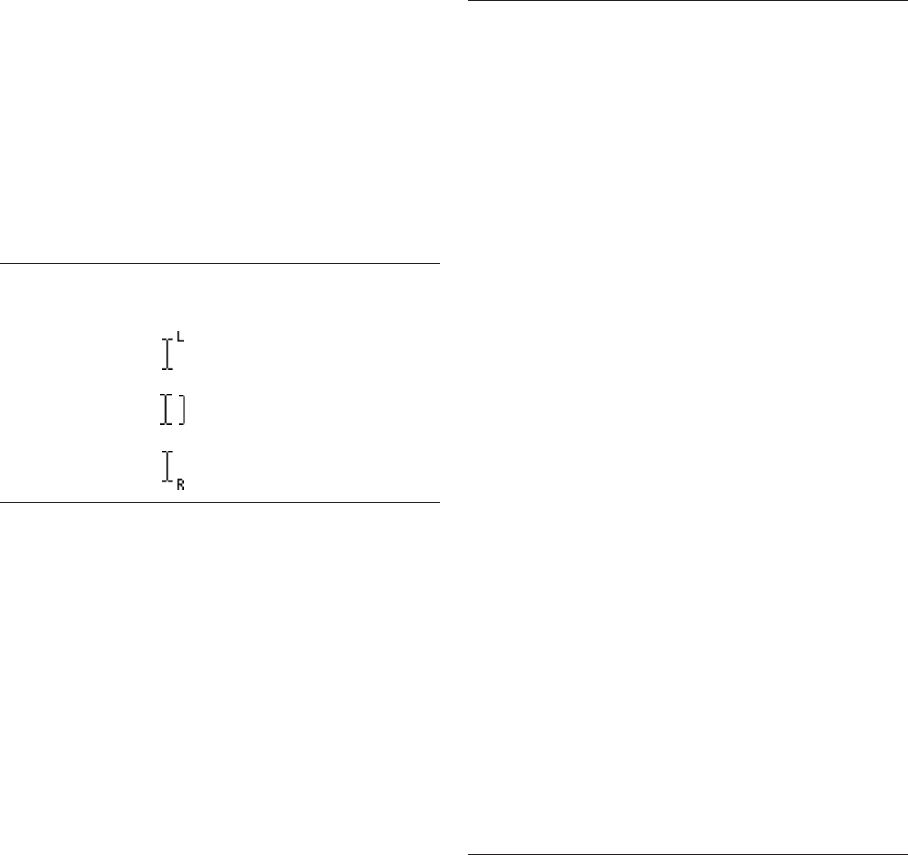
41
オーディオ ウィンドウ
" オーディオ範囲(Audio Range)" ダイアログを使用
"オーディオ範 囲(Audio Range)" ダイア ログを使 って、オーデ ィオ
ウィ ンドウで 範囲を選 択できます。こ のダイア ログを表示 するには、
"編集(Edit)"メニューの "選択(Select)"サブ メニューから "編集(Edit)"
を選択します。ここで詳細な範囲設定を行えます。詳細については、63
ページの『" オーディオ範囲(Audio Range)" ダイアログの使用』をご
参照ください。
ステレオ ファイルでの選択
ステレオ ファイルを編集 している場合は、選択範囲をどちらか片方の
チャン ネル、または両方のチャン ネルに設定できます。これ により片
側のチャンネル、あるいは両方のチャンネルに処理を施せます。マウス
ポイン タの位置によって、どのチャ ンネルで選択が行われ るか決定さ
れます。これは、ポインタの形で確認できます。
⇒ [Shift]+ クリックで片側のチャンネルを選択する場合は、最初に、左
チャンネル の上半分また は右チャンネ ルの下半分を クリックして、
選択を行うほうのチャンネルだけにカーソ ルが表示されるようにす
る必要があります。その後で [Shift] キーとクリックによる選択を行
います。
チャンネル間での選択範囲の切り替え
" 編集(Edit)"の"選択(Select)"サブメニューを 使うと、ステ レオ
チャン ネルの片方のチャンネル を範囲選択した際に、この 選択範囲を
逆の チャンネルに移 動したり、両チャ ンネルに広げた りできます。ま
た、[Tab] キーを押して、選択範囲をチャンネル間で移動できます(選
択範囲を設定していない場合は、[Tab] キーを押すとカーソルがチャン
ネルを移動します)。
選択範囲の素早い設定
波形上で特 定の範囲をすばやく選 択するには、いくつか方法が ありま
す。
位置 ポインタの
形状
説明
左チャンネルの上半分 左チャンネルだけが選択され
ます。
中間位置 両チャンネルが選択されま
す。
右チャンネルの下半分 右チャンネルだけが選択され
ます。
選択範囲 選択方法
隣り合った
マーカーの間
•マーカーの間をダブルクリック。
•マーカーの種類によっては、"編集(Edit)" メニュー
-"選択(Select)"サブメニューの一番下にある 3 つ
の中から選択オプションを選べます。
隣り合わない
マーカーの間
•選択するマーカー間をダブルクリックし、マウスボ
タンを押したまま左または右にドラッグする。
波形全体 •マーカーがない場合は、波形上をダブルクリックす
る。
•トリプルクリック(3回続けて素早くクリック)。
•[Ctrl] キーと [A] キーを同時に押す。
•" 編集(Edit)" メニューの " 選択(Select)"サブメ
ニューで "すべて(All)" を選択する。
カーソルとそ
の前または
その後のマー
カーの間
•" 編集(Edit)" メニューの " 選択(Select)"サブメ
ニューから、"カーソルから前のマーカー/開始地点
(From cursor to previous edge)" あるいは " カーソ
ルから次のマ ーカー/ 終了 地点(From cursor to
next edge)" を選択する。
•[Shift] キーを押しながらカーソルとマーカー間の領
域をダブルクリックする。
カーソル位置
とファイルの
開始地点また
は終了地点の
間
•" 編集(Edit)" メニューの " 選択(Select)"サブメ
ニューで、" カーソルからファイル開 始地点(From
cursor to start of file)" あるいは " カーソルからファ
イル終了地点(From cursor to end of file)" を選択す
る。
•[Shift] キーを押しながらカーソルの左または右をダ
ブルクリックする。
•[Shift] キーと [Home] キー、または [Shift] キーと
[End]キーを同時に押す。
ループ、リー
ジョン、
ミュートの開
始マーカーと
終了マーカー
の間
•[Shift] キーを押しながら開始または終了のどちらか
のマーカーの上をダブルクリックする。
•リージョンの開始/終了マーカーの間をクリックし、
"編集(Edit)"メニュー の " 選択(Select)"サブメ
ニューからマーカー タイプ(ループ、ミュート、標
準)を選択する。
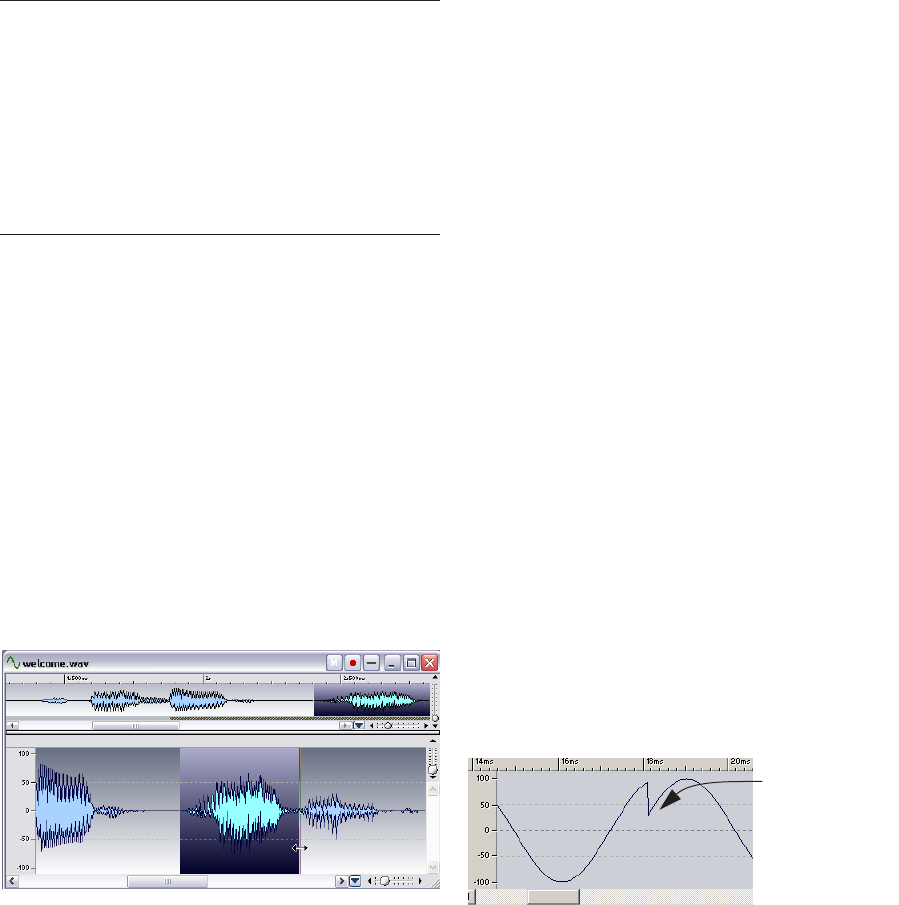
42
オーディオ ウィンドウ
オーバー ビューでの選択
オー バー ビュ ーでも、メイン ビューと同 じように範 囲を選択で きま
す。オーバー ビューで範囲を選択するには、[Ctrl] キーを押しながらポ
インタをオーバー ビューでドラッグします。
選択範囲の拡張および縮小
選択した範囲の長さを調節できます。この機能を利用すると、低い表示
倍率で おおまかな選択を行い、次に 波形表示を拡大し選択 範囲の開始
地点および終了地点を細かく調節できます。
ドラッグによる選択範囲の調整
1. マウスのポインタを選択範囲の開始地点ま たは終了地点に移動しま
す。
ポインタが両方向矢印に変化します。
2. マウス ボタンをクリックしながら、左または右にドラッグします。
選択範囲の終了地点をドラッグしている様子
[Shift] キーを使った調整
•[Shift] キーを押しながら、現在の選択範囲の外側をクリックすると
選択範囲が拡張され、内側をクリックすると縮小されます。
選択範囲の中心より左側をクリックする と開始地点が変化し、右側
をクリックすると終了地点が変化します。
カーソル キーによる調整
•[Shift] キーを押しながら[ ← ]または [ → ] キーを押すと、選択範囲の
開始地点または終了地点が、左または右に 1 ピクセルずつ移動しま
す。[Ctrl] キーと [Shift] キーを押しながら [ ← ] または [ →] キーを押
すと、大きな単位で移動します。
•また、[Shift] キーを押しながら [Page Up] キーまたは [Page Down]
キーを押しても、同様に選択範囲が大きな単位で移動します。
•[Shift] キーを押しながら [Home] キーまたは [End] キーを押すと、選
択範囲はカーソル地点からファイルの開始地点また は終了地点まで
広げられます。
選択範囲の 開始地点、終了地点のど ちらを調節するかは、カー ソルが
どちらの地点に最も近いかで決定します。1 つのピクセルが表現するサ
ンプ ル数は、表 示倍 率によ って異 なりま す。 例 えば、表示 拡大率 が
"x1:64" の場合は、1 ピクセルにより 64 サンプルが表されます。
選択メニューの使用
" 編集(Edit)" メニューの " 選択(Select)"サブメニューでは、選択範
囲を確定するいくつかの機能が用意されています。
選択範囲の移動
選択範囲の 長さを維持しながら位 置だけを移動するには、次の 手順に
従ってください。
1. [Ctrl] キーと [Shift] キーを同時に押します。
2. ポインタを選択範囲に合わせ、左または右にドラッグします。
ゼロクロッシングへのスナップ
ゼロクロッシングについて
波形の一部を切 り取りほかの位置に貼り付ける と、下図のように 2 つ
の波形 の接合部分が不 連続になる可能 性があります。このような 不連
続な部分があると、再生時にクリップなどの原因となってしまいます。
この問題を 防止するには、ゼロクロッ シング地点で波形を接合 する必
要があります。
ゼロクロッシングとは、波形がゼロレベルの軸と交差する点、つまり、
波形レベルがゼロの場所を指します。
現在の選択範
囲の半分
または倍の領
域
•" 編集(Edit)" メニューの " 選択(Select)"サブメ
ニュー で " 選択範 囲を半分に する(Halve selection
length)"または " 選択 範囲を 2 倍に する(Double
selection length)"を選択する。こ れらの オプ ショ
ンは、小節単位で作業している場合に便利です。
前回に選択さ
れていた範囲
•" 編集(Edit)" メニューの " 選択(Select)"サブメ
ニューで、"切り替え(Toggle)" を選択する。
•[Esc] キーを押す。
選択範囲 選択方法
不連続な接合部分に
より再生時にクリッ
プが発生します。
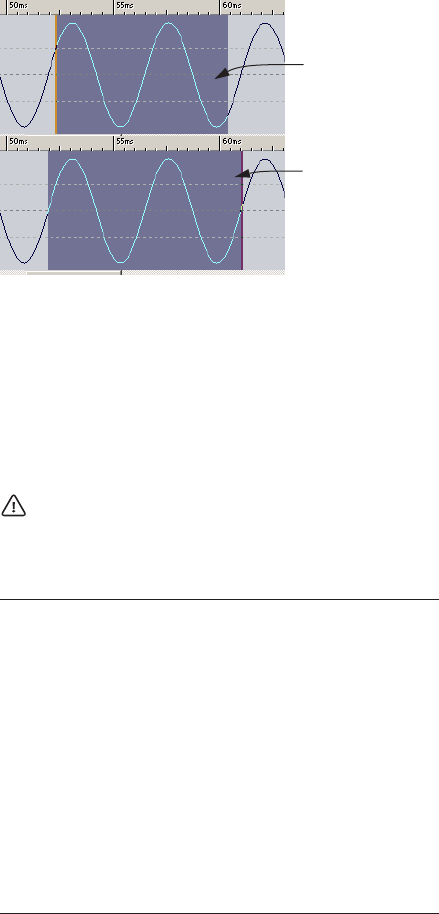
43
オーディオ ウィンドウ
ゼ ロクロ ッシン グ地点 で接合 された 波形同 士が自 然につ ながる よう
に、波形の方向に注意する必要があります。つまり、下からゼロクロッ
シ ング地 点に上 がって きて いる部 分に接 続する 選択範 囲は、ゼ ロク
ロッシン グ地点から上に上がって いく波形を先頭部分に持 つものの方
が好ましい結果につながります。
自動調整機能
自動的 にゼロクロッシングを検 索して、選択範囲の開始地 点はその直
前 のゼロ クロッ シング へ、選択 範囲の 終了地 点はそ の直後 のゼ ロク
ロッ シングへ選択範 囲が拡大される ように設定でき ます。ゼロ クロッ
シ ングは 通常 1 秒間 に数百 回から 数千 回発生 するの で、この機 能に
よって 選択範囲が微妙に拡大さ れても通常問題にはな りません。これ
により、クリップなどの不自然なつながりを防止できます。
しかし、選択範囲の開始地点、終了地点がゼロクロッシング地点になっ
ているだけでは、充分ではありません。実際に切り取り、貼り付け、ド
ラッグ などの編集操作を行うと きは、データがゼロクロッ シング地点
に挿 入されているか 確認する必要が あります。編集方法の詳細 につい
ては、44 ページの『ドラッグによるコピー』をご参照ください。
ゼロクロッシングの自動検出
1. "オプション(Options)" メニューで "振幅ゼロ地点にスナップ(Snap
to zero-crossing)" を有効にします。
2. " オプション(Options)" メニューで " ユーザー設定(Preferences)"
を選択します。
3. " 編集(Wave edit)" タブをクリックします。
4. " 振幅ゼロ地点へのスナップ機能(Snap to zero-crossing)" 部分を
設定します。
ゼロクロッシングへのスナップの確認
1. スナップ機能の確認
" ユーザー設定(Preferences)" 画面の " 編集(Editing)" タブで " 高
倍率表示の場合はスナップしない(Off at high zoom factor)" を無効
にし、表示倍率が 1:1になるまで表示を拡大します。
2. メイン ビュー上で波形を選択し、選択範囲が左右に拡張される様子
を確認します。
時間の単位にスナップ
" オプション(Options)" メニューの " 時間の単位にスナップ(Snap to
time unit)" を有効にしておくと、設定され ている時間単位に合わせて
選択範 囲が左右に 自動的に拡 張されます。ま た、" 振 幅ゼロ地点 にス
ナップ(Snap to zero-crossing)" が有効になっている場合は、選択範囲
の開始地点 および終了地点は、最も近 いゼロクロッシングに設 定され
ます。この機能を使うと、たとえば、整数秒間の範囲選択を簡単に行え
ます。
この機能が有効な場合、ある一定時間以上(時間単位の場合は最
低でも 0.5 秒以上)をドラッグする必要があります。
これは、タイム ルーラーで選択されている 単位の種類によって決まり
ます。
オプション カーソルの移動先
"時間単位
(Time)"
最も近い整数秒
"サンプル単位
(Samples)"
この機能は利用できません。
"タイムコード単位
(Time code)"
最も近いフレーム位置
"拍節単位
(Meter)"
最も近い拍
"ファイルサイズ単位
(File size)"
この機能は利用できません。
この ように 選択す る
と...
...選択範囲が、両端で
最も 近いゼ ロクロ ッ
シン グに自 動的に 拡
張されます。
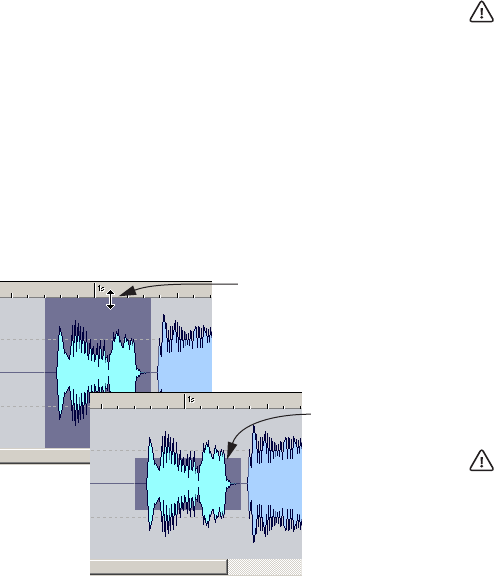
44
オーディオ ウィンドウ
全自動スナップ
"オプション(Options)"メニューの " 境界 にスナ ップ(Magnetize
bounds)" が有効な場合、選択範囲を作成または変更すると、選択範囲
の開始地点または終了地点が以下の位置に引き寄せられます。" 振幅ゼ
ロ地 点にスナッ プ(Snap to zero-crossing)" が有効 になってい る場合
は、以下の位置に最も近いゼロクロッシングに引き寄せられます。
•カーソル位置
•波形の開始および終了地点
•マーカー(134 ページの『マーカーの使用方法』参照)
レベル選択
時間に 基づいた横方向の選択だ けではなく、縦方向のレベ ル選択も行
うことができます。
ドラッグによるレベル選択
1. 通常の横方向の時間選択を行います。
2. [Shift] キーを押します。
3. マウスを選択範囲の上部または下部に移動します。
ポインタが上下を向いた矢印に変化します。
4. マウス ボタンを押しながら縦方向にドラッグします。
この状 態で時間の選択範囲を拡 張しても、レベル選択範囲 は変わりま
せん。
ピーク部分まで拡張
自動的 にレベル選択を選択範囲 のピーク部分に設定す るには、時間範
囲を選択して、"編集(Edit)" メニューの " 選択(Select)" サブメニュー
から " 時間選択内ピークにレベル選択(Extend to peaks)" を選択しま
す。
基本的な編集操作
モノラル / ステレオ
WaveLab Studio では、左右片方のチャンネルまたは両方のチャンネル
ですべての編集操作を行えます。
オーディオ データのコピー
次の手順に より、同じファイル内また は別のファイル間で選択 範囲を
コピーできます。
元の選択範囲に含まれるマーカーも一緒にコピーされます。マー
カーの詳細については、134 ページの『マーカーの使用方法』を
ご参照ください。
ドラッグによるコピー
1. ゼロクロッシングにスナップする場合は、" オプション(Options)"
メニューで " 振幅ゼロ地点にスナップ(Snap to zero-crossing)"を
有効にします。
このオプションを有効にすると、選択範囲の開始地 点および終了地
点、ドロップ位置が、常にゼロクロッシングに合うようになります。
詳細については、42 ページの『ゼロ クロッシングへのスナップ』を
ご参照ください。
2. コピーする範囲を選択します。
3. ポインタを選択範囲に合わせ、マウスの左ボタンを 押したままにし
ます。
4. ファイル内または別のファイルにドラッグします。
貼り付け可能な領域にカーソルがあるときは、ポイ ンタが単一また
は二重の 波形に変化 します。選択範 囲が挿入さ れる正確 な位置は、
ステータス バーに表示されます。
コピー先の選択範囲には、ドロップしないでください。コピー先
の選択範囲にドロップすると、クロスフェードが行われます(87
ページの『クロスフェード ...(Crossfade...)』参照)。
通常 の選択を 行い、ポイ ンタを
選択 範囲の上 部に移 動(必要な
場合は [Shift]キーを押す)。
下方 にド ラッ グし、
マウ ス ボ タン を
離
します。
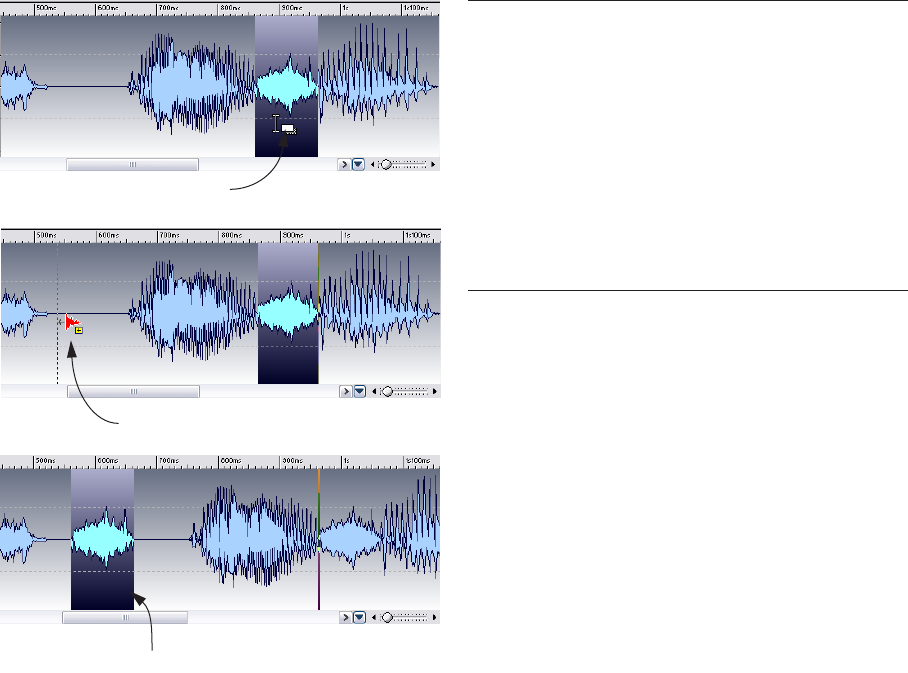
45
オーディオ ウィンドウ
5. マウスのボタンを離します。
ドロッ プした 位置 に選択 範囲が 挿入さ れます。挿 入位 置にあ った
オーディオ部分は挿入された選択範囲の後ろに移動します。
境界にスナップの使用
"オプション(Options)"メニューの " 境界 にスナ ップ(Magnetize
bounds)" を有効にしてドラッグすると、ドラッグ カーソルが以下の位
置に引き寄せられます。
•貼り付け先ウィンドウのカーソル位置
•波形の開始および終了地点
•マーカー(134 ページの『マーカーの使用方法』参照)
ステレオ / モノラル ファイル間でのコピー
ステ レオま たはモ ノラル のオー ディオ をファ イル間 でドラ ッグす る
と、次のような結果になります。
サンプリング レートの競合
オーディオをウィンドウ間でコピーまたは移動した場合、2 つのファイ
ルのサンプリング レートが同じでない ときは、コピーまたは移動した
部分が不正なピッチで再生されます。このような場合、警告メッセージ
が表示 されます。ある種のエフェ クトとして行わ れることもあり ます
が、異なるサンプリング レートを混在させるのは望ましくありません。
この問題を回避するには、2 つの方法があります。
•編集を行う前に、選択元ファイルのサンプリング レートを変換し
て、2 つのファイルのサンプリング レ ートを同一にする。必要な場
合、後でこの変換を取り消すこともできます。
•編集を行う前に、ドラッグ先のファイルのサンプリング レートを変
換して、2 つのファイルのサンプリング レートを同一にする。
サンプリン グ レート の変換を繰 り返すと 音質の劣化 につなが るこ
とがあるので、必要最低限の変換回数で済むように 作業することを
お勧めします。詳細については、95 ページの『 サンプリング レート
の変更 ...(Convert sample rate...)』をご参照ください。
コピーと貼り付けによる方法
1. コピーする範囲を選択します。
2. " 編集(Edit)" メニューの " コピー(Copy)" を選択するか、[Ctrl] +
[C] を押します。また、標準コマンド バーのコピー アイコンをクリッ
クするか、このアイコンに選択範囲をドラッグして コピーすること
もできます。
3. 同じファイル または別のフ ァイルにオー ディオを挿入 する場合は、
コピー先にカーソルを置きます。
マウスポインタを選択範囲に置きます。
ドラッグ&ドロップを行います。
ドラッグされた選択範囲がマウスボタンを離した位置に挿入されます。
コピー
する部分
ドラッグ先 内容
ステレオ ステレオ ドラッグ したオーディオは、常に両 チャン
ネルに挿入されます。
ステレオ モノラル 左チャンネルだけが挿入されます。
モノラル ステレオ 実行結果 は、ドラッグ先ウィンドウ の垂直
位置 によって決 まります。これは、カ ーソ
ルの形状(41ページの『 ステレオ ファイル
での 選択』)で把握で きます。選択範 囲は
チャンネ ルの一方だけに挿入さ れるか、同
じデータが両チャンネルに挿入されます。
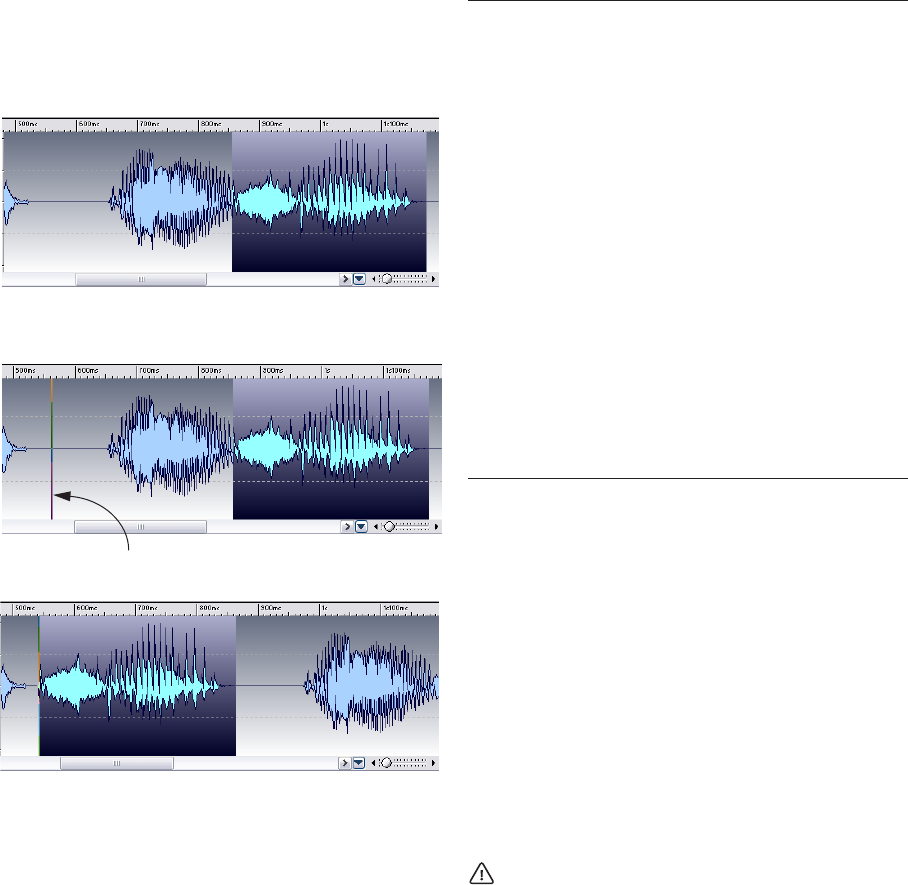
46
オーディオ ウィンドウ
4. オーディオの一部を置き換えようとする 場合は、その部分を選択し
ます。
この場合、カーソルの位置は無関係です。
5. " 編集(Edit)" メニューで " 貼り付け(Paste)" を選択するか、[Ctrl]
+ [V] を押します。
貼り付け先で範囲を選択していない場合、コ ピーしたデータは指定
した位置に挿入され、選択している場合は選 択範囲のデータと入れ
替わります。
ステレオ / モノラル ファイル間でのコピー
ステレオまたはモノラルのオーディオ データを貼り付けると、貼り付
け先のファイルにより次のような結果になります。
オーディオの移動
次の操作を行うと、ファイル内のオーディオの順序を変更できます。
ドラッグによる移動
ドラッグに よるコピーと同様に操作し ます(45 ペ ージの『ステレオ /
モノラル ファイル 間でのコピー』参照)。唯 一の違いは、[Alt] キーと
[Ctrl] キーを押しながらド ラッグすることです。これに より選択範囲が
元の位置で削除され、ドラッグした位置に挿入されます。
切り取りと貼り付けによる方法
コピーと貼り付けによる方法と同様に操作します(45 ページの『コピー
と貼り付けによる方法』参照)。ただし、" 切り取り(Cut)" を選択する
と、選択範囲のオーディオ データが取り 除かれ、その後に続いていた
オーディオデータが前に移動します。
2 つのファイル間で行った移動を完全に取り消すには、まず移動
先のファイルで " 貼り付け(Paste)" に対して " 元に戻す(Undo)"
を実行し、次に移動元 のファイルで " 切り取り(Cut)" に対して
" 元に戻す(Undo)" を実行します。
コピー範囲を選択し "編集(Edit)"メニューの " コピー(Copy)"を
選
択します。
挿
入する位置をクリックします。
"編集(Edit)" メニューの "貼り付け(Paste)" を選択すると、コピーし
た部分がカーソルのある位置に挿入されます。
コピーする
選択範囲
貼り付け先 内容
ステレオ ステレオ カーソルが 貼り付け先ファイルの両 チャン
ネルにわたってい る場 合は、デ ー タが 両
チャンネルに挿入されます。
ステレオ ステレオ カーソルが 一方のチャンネルだけに ある場
合は、そのチ ャンネルだけに貼り付 けられ
ます。左チャ ンネルにカー ソルがある 場合
は左チャ ンネルのデータが、右チャ ンネル
にカーソルがある場合は右チャンネルの
データが貼り付けられます。
ステレオ モノラル 左チャンネルだけが貼り付けられます。
モノラル ステレオ カーソル が片方のチャンネルに あるか、両
方に またが ってい るかによ り異な ります。
カーソルが片方のチャンネルにある場合
は、カーソル があるほうのチャンネ ルに貼
り付けら れます。両チャンネルにま たがっ
ている場合 は同じデータが両チャン ネルに
貼り付けられます。
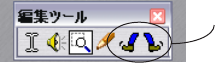
47
オーディオ ウィンドウ
ナッジによる移動
編集ツール バーの " 左ナッジ ツール(nudge left tool)" あるいは " 右
ナッジ ツール(nudge right tool)" を使うと、オーディオをファイル内
で少しずつ移動できます。
1. 範囲を選択します。
2. ナッジ ツールを使用して、移動する方向に選択範囲をクリックする
とオーディオが 1 ピクセルずつ移動します。
1 つのピクセルが表現す るサンプル数は、表示倍率によ って異なり
ます。たとえば、ステータス バーに "x1:256" と表示されている場
合、選択範囲は 256 サンプルずつ移動します。
⇒ ナッジ ツールでのオーディオ データの移動は上書きしながら行わ
れます。
たとえば、選択範囲を少し右に移動する場 合、選択範囲よりも右側
の内容は上書きされ、選択範囲よりも左側に は無音部分が作られま
す。ドラッグ移動とは違う操作となります。
⇒ 何度もナッジ ツールで移動してから " 元に戻す(Undo)" を実行す
ると、それまで行ったすべての移動操作は一 度で取り消され元の状
態に戻ります。
繰り返しコピー
オーデ ィオのある部分を何度も 繰り返してコピーした い場合、次の手
順を実行してください。
1. コピーする部分を範囲選択して、"編集(Edit)" メニューから" 切り
取り(Cut)"または "コピー(Copy)"を選択しま す。挿入位 置に
カーソルを設定します。
2. " 編集(Edit)" メニューの " 特殊な貼り付け(Paste special)"サブ
メニューから " 複数コピー ...(Multiple copies...)" を選択します。
3. 表示されるダイアログで、コピーする回数 を入力します。入力でき
る数値は最大で 1000 です。
その他の貼り付け方法
" 特殊な貼り付け(Paste special)"サブメニューには、ほかにもいくつ
かの項目があります。
" 上書き(Overwrite)"
" 上書き(Overwrite)" を選択すると、貼り付けら れた選択部分を挿入
して既 存のデータを後ろにずら すのではなく、貼り付け先 のデータを
上書きします。実際に上書きされる長さは、貼り付け先のファイルに選
択範囲がある場合とない場合で異なります。
•貼り付け先のファイルに選択範囲がない場合、貼り 付けされたデー
タと同じ長さが上書きされます。
貼り付け先のファイルに選択範囲がある場合、貼り 付けされたデー
タで選択範囲が置き換えられます。
" ファイルの後に(Append)"
このオプシ ョンを選択すると、選択範 囲をファイルの末尾に貼 り付け
ます。カーソル をファイルの末尾に置 いて通常の貼り付けを行 っても
同様の結果が得られます。
" ファイルの前に(Prepend)"
このオプシ ョンを選択すると、選択範 囲がファイルの開始地点 に追加
されます。
" ミックス(Mix...)"
このオプシ ョンを選択すると、コピー または切り取ったオーデ ィオと
貼り付け先 のオーディオを混ぜ合 わせることができます。貼り 付け先
に選 択範 囲があ る場合 はその 開始位 置か ら、選択範 囲がな い場合 は
カーソル位置からミックスします。
•" 特殊な貼り付け(Paste Special)"で"ミックス(Mix...)" を選択す
ると表示されるダイアログで、クリップボード上の オーディオと貼
り付け先のオーディオのゲインをそれぞれ調節できます。
この数値が 0dB の場合、オーディオのレベルは影響を受けません。
•選択領域の長さに関わらず、常にクリップボード上 のすべてのデー
タがミックスされます。
選択範囲に貼り付けを行っても、カーソル位置から 貼り付けを行っ
ても同様の処理が行われます。
選択範囲の削除
" 削除(Delete)"
オーディオの選択範囲を削除するには、次の方法があります。
•" 編集(Edit)" メニューで " 削除(Delete)" を選択する。
•基本機能バーで、ゴミ箱の形をした " 削除(Delete)" アイコンをク
リックする。
•[Backspace] キーまたは [Delete] キーを押す。
•範囲を選択して基本機能バーの " 削除(Delete)" アイコンまでド
ラッグする。
" 選択範囲以外を削除(Trim)"
選択範囲以外のオーディオを取り除くには、" 編集(Edit)" メニューで
" 選択範囲外を削除(Trim)" を選択するか、[Ctrl] + [Backspace] を押し
ます。
ナッジ アイコン
48
オーディオ ウィンドウ
"削除(フェード適用)(Smooth delete)"
この機能は " 編集(Edit)" メニューにあります。通常の" 削除(Delete)"
と似 た動作で すが、削除範 囲の両端に 短いクロ スフェード を適用し、
オーディオの移行をよりスムーズにします。
•クロスフェードのデフォルトの長さは、" ユーザー設定(Preferences)
"-"編集(Wave edit)" タブで設定できます。
•定義したフェードの長さよりも削除範囲が短い場合は、通常の " 削除
(Delete)" 処理が行われます。
•クロスフェードは削除範囲の両端に適用されます。削除範囲が 1000
ミリ秒(1 秒)、クロスフェードが 20 ミリ秒の場合、980 ミリ秒の
オーディオ部分が除去されます。
•範囲がフ ァイルの先 頭部分の場 合は、フ ェード イン が適用され ま
す。ファイルの終了部分の場合はフェード アウトとなります。
無音部分の追加
2 つの異なる方法で無音部分を追加できます。
•" 無音データを挿入(Insert Silence)" を実行して選択範囲に無音部分
を「挿入」します。空白をつくり、2 つの部分に分けます。
•" 選択範囲を無音化(Silence)" を実行して選択範囲を無音部分に「置
き換え」ます。
" 無音データを挿入(Insert Silence)"
選択範囲に無音部分を挿入するには、以下の手順に従ってください。
1. 無音部分に置き換えたい範囲を設定しま す。または無音部分を挿入
する開始位置にカーソルを設定します。
2. " 編集(Edit)" メニューから " 無音データを挿入 ( Insert Silence )"
を選択します。または [Ctrl] + [Shift] + [Space] を押します。
" 選択範囲を無音化(Silence)"
選択範囲を無音部分に置き換えるには、以下の手順で行います。
1. 無音部分に置き換えたい範囲を設定します。
2. " 編集( Edi t)"メニューか ら " 選択 範囲 を無音 化(Si len ce)"を
選択 します 。ま たは [Ctrl] + [Space] キーを押します。
選択範囲を無音にするには、次の 4 つの方法があります。
•範囲を選 択して 、" 編 集(Edit )"メニューで " 選択範囲 を無音化
(Silence)" を選択する。
•範囲を選択して、基 本機能バーの茶色の消しゴムの 形をした "選択
範囲を無音化(Silence)" アイコンをクリックする。
•範囲を選択して、[Ctrl]+ [Space] キーを押す。
•範囲を選択して、基本機能バー の " 選択範囲を無音化(Silence)"ア
イコンまでドラッグする。
選択範囲から新規ドキュメントを作成する
選択範囲から新規ドキュメントを作成するには次の方法があります。
ドラッグによる作成
1. 範囲を選択します。
2. 選択範囲をアクティブなオーディオ ウィンドウ外の空白の領域に
ドラッグします。ドラッグ先は WaveLab Studio のアプ リケーショ
ン ウィンドウ内でなくてはなりません。
カーソルが新規ドキュメントを示すアイコンに変わります。
3. マウスのボタンを離します。
選択範囲が、新規のウィンドウに表示されます。この方法を使って、
モノラル ファイ ルからステレ オ ファイルを作 成することもで きま
す。これについては、後ほど説明します。
" 新規ウィンドウにコピー(Copy to new window)" 機能を
使う
1. 範囲を選択します。
2. " 編集(Edit)" メニューで " 新規ウィンドウにコピー(Copy to new
window)"から"そのまま(As is)" を選択します。
選択範囲が、新規のウィンドウに表示されます。
モノラルからステレオへの変換
モノ ラル ファ イルを、同じ 内容の チャンネ ルを 2 つ持っ たステ レオ
ファイルに 変換できます。この機能 の使い道として、作成した 簡易ス
テレ オファ イルを 後から 編集し てより 広がり のある 本物の ステレ オ
ファイルに変えることなどが考えられます。
変換を行う 方法として、新規ファイル にドラッグする方法とメ ニュー
を使用する方法の 2 種類があります。
ドラッグによる変換
1. 範囲を選択します。
2. 選択範囲をアクティブなウィンドウの外の空白部分 にドラッグしま
す。
3. ポインタがウィンドウの外へ出たら、[Ctrl] キーを押しながらマウス
ボタンを離します。
49
オーディオ ウィンドウ
メニューを使った変換
1. 範囲を選択します。
2. " 編集(Edit)" メニューの " 新規ウィンドウにコピー(Copy to new
window)"から"ステレオに変換(Convert to Stereo)" を選択しま
す。
選択範囲が、新規のステレオ ウィンドウに表示されます。
ステレオからモノラルへの変換
ステレオ ファイルの 2 つのチャンネルをミックスし、モノラル ファイ
ルに変換できます。
これには、3 つの方法があります。選択部分だけを変換するか、ファイ
ル全体を変換するのかによって方法は異なります。
ドラッグによる変換
1. 範囲を選択します。
2. 選択範囲をアクティブなウィンドウの外の 空白部分にドラッグしま
す。
3. ポインタがウィンドウの 外へ出たら、[Ctrl] キーを押し ながらマウ
スボタンを離します。
メニューを使用した選択範囲の変換
1. 範囲を選択します。
2. " 編集(Edit)" メニューで " 新規ウィンドウにコピー(Copy to new
window)"から"モノラル に変 換(ミック ス)(Convert to Mono
(Mix))" を選択します。
選択範囲がモノラルに変換されて、新規ウィンドウに表示されます。
⇒"モノラルに変換(左チャンネルから右チャンネルを減算)(Convert
to Mono (subtract right channel from left channel))" オプションを
選択して、ステレオ ファイルをモノラル ファイルに変換することも
できます。ただし、この場合は左チャンネルか ら右チャンネルが削
除された残りがモノラル ファイルになります。
" モノラルに変換(左チャンネルから右チャンネルを減算)(Convert
to Mono (subtract right channel from left channel))"を選択し た場
合、作成したモノラル ファイルは元のステレオ ファイルの左右の差
異を表します。この機能は、ス テレオ ファイルが左右に異なるデー
タを持っ た本当のス テレオ フ ァイルかど うかを検 証するとき など
に便利です。
保存によるファイル全体の変換
1. ステレオファイルを開きます。
2. " ファイル(File)" メニューで " 名前をつけて保存(Save as)"を選
択します。表示されるダイアログで、下部にあるファ イルの種類な
どが表示されたボタンをクリックします。すると、"オーディオ ファ
イル フォ ーマッ ト(Audio Fle Format)" ダイア ログが 表示され ま
す。
3. " チャンネル(Channels)"を、" モノ ( ミックス )(Mono (Mix))"に
変更し、その他の設定はそのままにしておきます。
ほかの設定も必要に応じて変更できます。ただし変 更によって音質
に影響が出る場合があります。詳細については、53 ページの『"保
存時のファイル属性の変更(Save as)"』をご参照ください。
⇒ その他の " モノ ( ミックス )(Mono (Mix))" オプションも、ステレ
オ ファイルをモノラル ファイルに変換しますが、作成されるファイ
ルのアンプ幅は、3dB、6dB にそれぞれ減衰されます。
ステレオ ファイルをモノラルに変換する場合、2 つのチャンネルを
ミキシングすると、作成されるファイルのアンプ幅 はクリッピング
が発生するポイントまで引き上げられる場合が 多いので、これらの
2 つのオプションは、この問題を回避するのに便利です。
4. "OK" ボタンをクリックしてファイルを保存します。
5. 保存したファイルが開きます。
ステレオ ファイルでのチャンネルの入れ替え
ステ レオ ファ イルの左 チャン ネルと右 チャンネ ルを入れ 替えら れま
す。
1. 両チャンネルにまたがるように範囲を選択します。
この機能は、選択した範囲のデータに対してのみ有効です。
2. " 編 集(Ed it)"メニュー で " 左 右チャ ンネ ルを入 れ替え (Swap
channels)" を選択します。
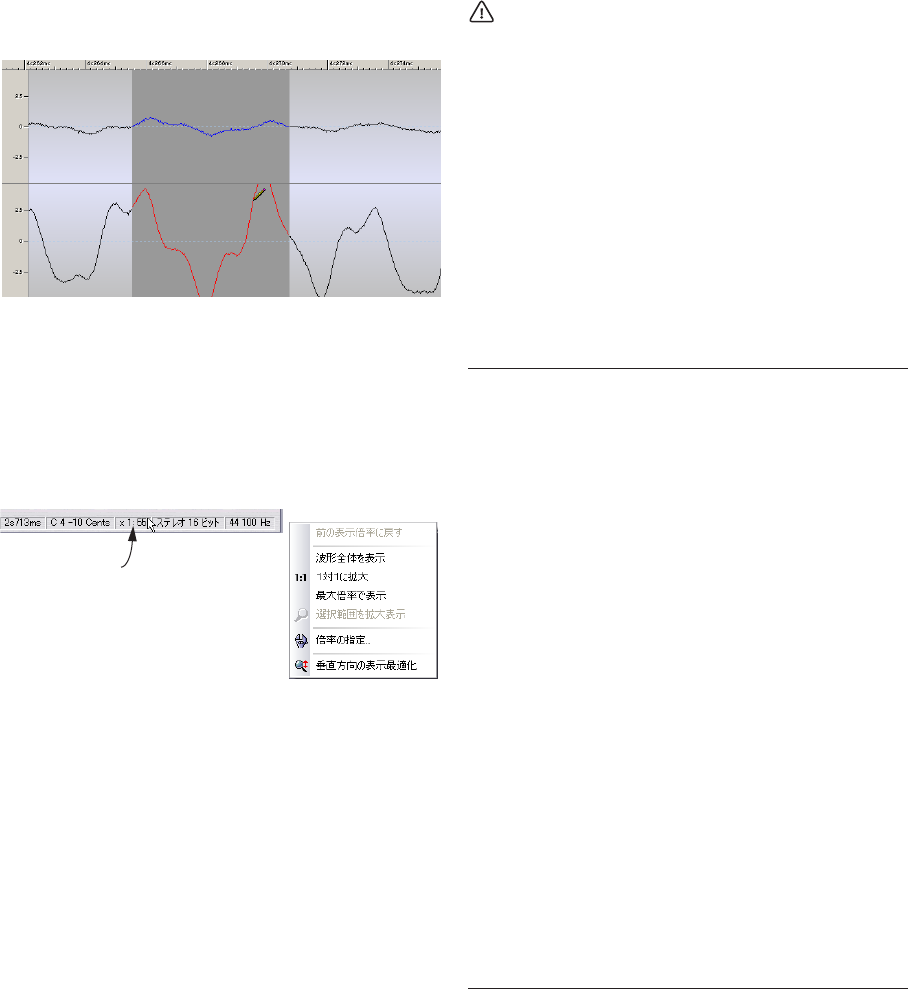
50
オーディオ ウィンドウ
鉛筆ツールを使った波形の修復
鉛筆ツールを使用すると、オー ディオ ウィンドウで直接波形を描き直
せます。これによって、波形のエラーを修復できます。
右チャンネルのこのエラーは、鉛筆ツールを使って修正できます。
•鉛筆ツールは、ズームの割合が 1:8(スクリーン上の1ピクセルが 8
サンプルに相当)以上の解像度に設定されて いる場合に使用できま
す。
解像度は、" ズーム(Zoom)" プルダウン メニューで設定できます。
" ズーム(Zoom)" プルダウン メニューは、WaveLab Studio のウィ
ンドウ下 部にあるス テータス バーのズー ム欄をク リックして 開き
ます。
•ツール ボックスから鉛筆ツールを選択し、波形を描き直します。
両方の チャン ネル の波形 を一度 に描き 直した い場合 には、 [Shift]
キーを押しながら波形を描きます。
オーディオ ファイルの取り扱い
この章では、オーディオ ウィンドウでのファイルの取り扱い方法
につ いて説明 します。オーディ オ ウィン ドウ以外 でのファ イル
の取り扱いについては、それぞれ対応する章で説明します。
サポートされているファイル フォーマット
WaveLab Studioでは、さまざまなフォーマットのファイルを開いたり
保存したりできます。下の表では、利用可能なフォーマットの一覧と簡
潔な説明が 記載されています。このマ ニュアルが作成された後 に新し
い対応フォーマットが追加されている可能性もあります。
•この表では、フォーマットの名前のほかに、一般的な 拡張子も載せ
てあります。
•それぞれのファイル フォーマットで使用可能なサンプリング レー
トはすべてサポートされています。
•すべてのファイル フォーマットは、モノラルおよびステレオの両方
で利用可能です。
ここをクリックして
"ズーム(Zoom)" プルダウン メ
ニューを開きます。
フォーマット 説明
Wave(.wav) Windows で最も一般的なオーディオ ファイル フォー
マットです。フ ァイ ルを 他の Windows アプ リケ ー
ションで使用する場合、このフォーマットを使用する
と確 実にフ ァイルの やり取 りができ ます。サポー ト
されているビット数は 8、16、20、24、32(浮動小数
点)です。
Wave 64 (.w64) SONY によって 開発された ファイル フォーマッ トで
す。WAVE 形式に類似していますが 1 点だけ重要な違
いがあります。ファイルの録音 / 編集の際に、長さの
制約がありません(仮想処理 - 実際は512GBを上限と
し ますが、ほ とん どの 状況 に対 応する でし ょう)。
WaveLab Studio では、標準の WAVEファイルを使用し
た場合は2GB(ステレオファイル)が上限となります。
RF64 RF64 ファイル フォーマットに対応させるオプション
があります("ユーザー設定(Preferences)”-"ファイ
ル(Files)"タブ)。これを有効にすると、標準のWAVE
ファイル形式が自動で "RF64" ファイル フォーマット
に切り換わり、パフォーマンスの劣化や不都合を生じ
ずに、2GB以上のファイル サイズを取り扱えるように
なります。非常に長い録音セッションの際に、ファイ
ル サイズ の制限を考慮しな くても問題なく処 理され
ます(ディスク容量は考慮されます)。RF64ファイル
にも拡張子 ".WAV"が付されますが、RF64 スタンダー
ドに対応するアプリケーションでのみ、このファイル
を開けます。
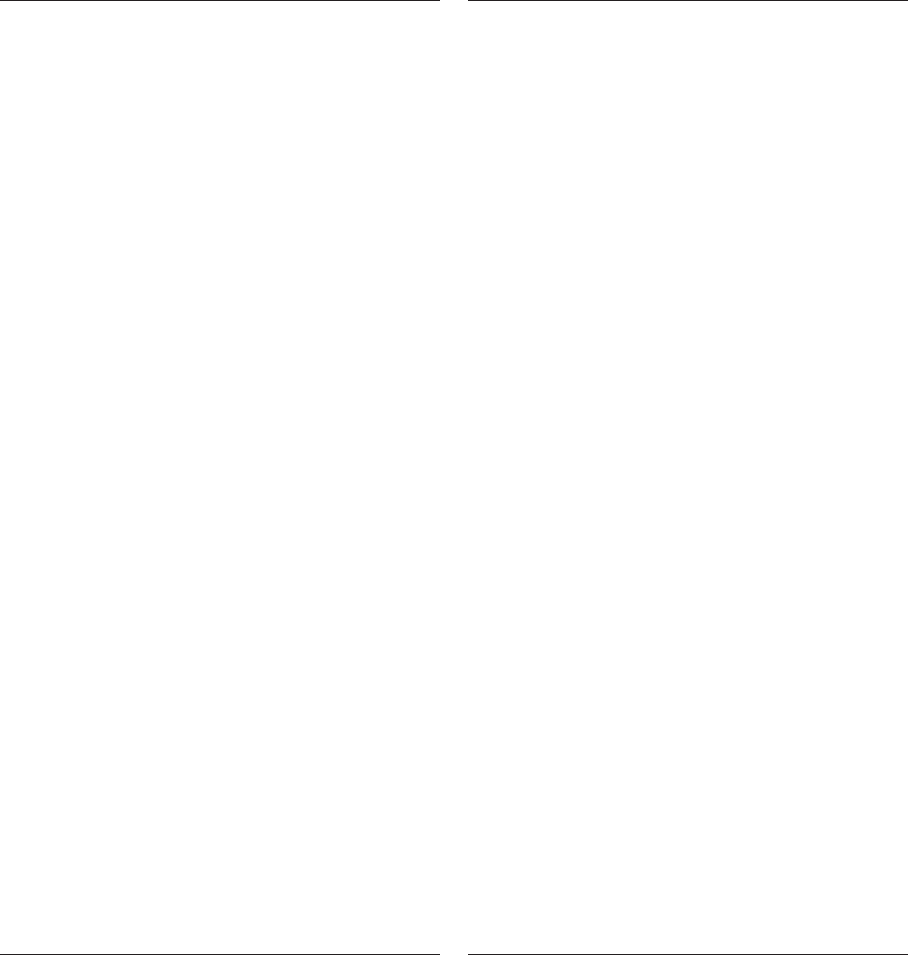
51
オーディオ ウィンドウ
AIFF(.aif) Audio Interchange File Format の略で、米アップル社
によ って制定さ れた Macintosh ア プリケーシ ョンで
の標準 的なオーディオ ファイル形式で す。サポート
されているビット数は 8,16,20,24 です。
MPEG Layer-3
(.mp3)
最も一 般的なオーディオ データ圧縮フォー マットで
す。このフォーマットの優れている点は、音質の劣化
が少な い割にはファイル サイズを大幅に削 減できる
点です。WaveLab Studio では、こ のファイル フォー
マットを開くことも、保存することもできます。
•WaveLab Studio で mp3 ファイルを開くと、ファイ
ルは一時的 により大きな Wave ファイルに 変換さ
れます。し たがっ て、mp3 ファイ ルを開 く際は、
ハードディス クに十分な空 き容量があるか 確認し
てください。
•mp3 ファイルを保存する際は、一時的に作成され
た Waveファイルから mp3 ファイルに再変換され
ます。このため、デ ィスクの空 き容量に余 裕があ
る場合、ユーザーはこの一時的な Wave ファイルの
存在を意識する必要はありません。
MPEG-1 Layer
2 (.mp2/.mpa/
.mpg/ .mus)
MP2(Musicamファイルとも呼ばれています)は、放
送業界 で一般的なファ イル フォーマッ トです。ファ
イルサイズに関しては、MP3と同様です。
Original Sound
Quality(.osq)
これは、WaveLab Studio固有の、可逆オーディオ圧縮
フォー マットです。このフォーマ ットを利用すると、
音質を 損なうことなくフ ァイル サイズを小 さくでき
ます。このフォーマットの詳細については、54ページ
の『OSQ ファイルの保存』をご参照ください。
Sound
Designer II
(.sd2)
こ のフォ ーマッ トは Pro Tools な どの Digidesign 社
のア プリケ ーショ ンで利用 されま す。サ ポート され
ているビット数は、8、16、24 です。
U-LAW(.ulaw
.vox)
ITU-T で規格 化されている音声符号 化の圧縮方式の 1
つで、Windows や Web Phone でサポートされていま
す。この方式では、データが 8 bitに圧縮されます。米
国の 電話シス テムでは μ-LAW が音声 をデジタ ル化
する際のエンコーディングに使用されています。
A-LAW
(.alaw, .vox)
電話に用いられるオーディオ エンコード/圧縮技術で
す。解像度は8ビットです。EUの電話システムは この
エンコードでデジタル化を行っています。
フォーマット 説明
Sun/Java
(.snd,.au)
主に Sun お よ び NeXT コン ピ ュー タ で使 用 され る
オーディオ ファイル用のフォー マッ ト です。イ ン
ターネ ット経由 のファイル 交換にもよ く使用さ れま
す。サポートされているビット数は、8、16、24 です。
ADPCM -
Microsoft/
Dialogic (.vox)
ゲームや電話のシステムによく用いられるフォー
マットです。リニア PCM より低いビッ トレートであ
り、従って容量/バンド幅が節約されています。
Ogg Vorbis
(.ogg)
Ogg Vorbis はパテン ト制限のない 開かれた新し い圧
縮フォーマットであり、比較的高品位なオーディオと
非常に小さなオーディオ ファイ ル サイズを両立して
います。
Text/Excel (.txt) 波形をテキストとして表現したものです。オーディオ
ファイル をテキスト ファイ ルとして保存する ことに
より、Excel などの表計算アプリケーショ ンで開いて
テキスト スタイルによる 10 進法で確認し、サンプル
の値を編集できます。このようなテキストで表現され
た波形ファイルを WaveLab Studio で開くと、データ
はデコー ドされ、オーディオ ファイルとして 扱えま
す。重要な点ですが、このタイプのファイルはまった
く圧縮されていないので、容量が非常に大きくなる場
合があります。極度に大きなサイズの txt ファイルの
作成と編集は避けるべきです。もう一つ注意すべき点
ですが、32ビット浮動小数点ファイルを扱う場合、こ
のフォーマットは 100%ロスレスではありません。い
くつかの情報が失われます。バイナリの浮動小数点の
値を、細部のロスなしにテキストの 10 進法で表すこ
とができないためです。
Windows
Media Audio
(.wma)
Microsoft 社独 自の オー ディ オ圧縮 フォ ーマ ット で
す。WaveLab Studio では、フォーマ ットのファ イル
の読み込み、書き出しができます。
Ensoniq Paris
(.paf)
Ensoniq 社の Paris シス テムで使 用される 16 ビ ット
のファイル フォーマットです。
Raw PCM files
(.raw, .pcm,
.$$$)
このフォーマ ット で は、ビッ ト数 や サン プ リン グ
レー トの情 報は含ま れませ ん。こ のフォ ーマット の
ファイル を開く際は、ビット 数とサンプリング レー
トを 指定す る必要が ありま す。指 定した 値が不適 切
な場合 はファイ ルが正常に 再生されな いのでご 注意
ください。
フォーマット 説明

52
オーディオ ウィンドウ
"$$$" というファイルタイプは WaveLab Studio の一時ファイル
フォーマット です。編集作業中のシステムが クラッシュした場合
などは、ハードディスク上の WaveLab Studio 用の一時フォルダ
にある、$$$ ファイルを開くと失われたデータが取り戻せる場合
があります。
20、24、32 ビットファイルについて
WaveLab Studio が 20 ビット、24 ビットのファイルを取り扱えるから
といって、必ずしもそれらのビ ット数に対応したオーディオ デバイス
が必要というわけではありません。アプリケーション内部では、使用し
ているオーディオ デバイ スの対応ビット分解能に関係なく、常に最高
の分 解能でデータが 処理されます。再生時には 使用しているオ ーディ
オ デバイスに対応したビット分解能に自動的に変換されます。
一時ファイルについて
WaveLab Studio では、「元に戻す」などの 機能を使うための データを
一時的 に保存しておくため、ハード ディスク上に一時ファ イルを作成
します。一時ファイルの詳細については、13 ページの『 一時ファイル』
をご参照ください。
一時ファイルのビット数を 16、24、32 ビットの中から選択できます。
この設定は、" ユーザー設定(Preferences)"の"ファイル(File)"タブ
で行います。
ビット数 が大きいほど一時ファイ ルとして記録されるデー タの質も高
くなります。しかし、32 ビットファイルは 16 ビットファイルの 2 倍の
ディスクスペースを消費し、処理に要する時間も長くなります
•24 ビットまたは 32 ビットのファイルの書き出しは、一時ファイル
にも同じ、またはより大きなビット数を設定してください
•レベルが 0 dB を超えるファイルを作成する場合は、32 ビットを使用
してください。
•16 ビットファイルのみを使う場合も、一時ファイルを 24 ビットま
たは 32 ビットに設定 すると、音質が微妙 によくなる場合が ありま
す。
•より速い作業とより少ないディスクの消費 容量が重要事項になるよ
うな場合は、一時ファイルを 16 ビットに設定してください。
ファイルを開く
WaveLab Studio でのファイルの 開き方については 31 ページの『オー
ディオ ウィンドウを開く』をご参照ください。CD からの各トラックの
読み込み については、33 ページの『オー ディオ CD から のトラックの
読み込み』をご参照ください。
" 保存(Save)"と"名前を付けて保存(Save as)"
⇒ 新規ファイルを初めて保存する場合は、" 保存(Save)"と"名前を
付けて保存(Save as)" のどちらを選択しても変わりはありません。
いずれにせよ、ファイル形式、保存フォルダ、および ファイル名を
指定する必要があるので、これらを指定するための ダイアログが表
示されます。
⇒ 一度名前を付けて保存したファイルはそれ以降も同 じ名前で扱われ
るので、" ファイル(File)" メニュー の " 保 存(Save)"を選択する
か [Ctrl] + [S] を押すとファイルを上書きして更新できます。
⇒ ほかの名前で保存する場合や、別の場所への保存、ま たは別のファ
イル フ ォー マット で保存 したい 場合に は " ファ イル(File)"メ
ニューの " 名前を付けて保存(Save as)" を選択します。
ファイル フォーマ ットの変更 の仕方に ついては、後 ほど説明 しま
す。
⇒"複製ファイルの作成(Save a Copy)" 以外のすべての保存を行う際
は、操作記録用の一時ファイルが削除される ので、保存後は「元に
戻す」または「やり直し」を実行できなくなります。
バックアップ ファイルの自動作成
通常の " 保存(Save)" 以外の操作では、同名のファイル が存在する場
合にバックアップ ファイルを作成します。
例えば " 名前を付けて保存(Save as)" を実行して、すでに存在するファ
イル名で保 存しようとすると、既存の ファイルのバックアップ を作成
するかどうかを尋ねてきます。"はい" ボタン をクリックすると、ファ
イル拡張 子の最初の文字が "~" に変更された バックアップ ファ イルが
作成されます。たとえば、".wav" は ".~av" に変わります。
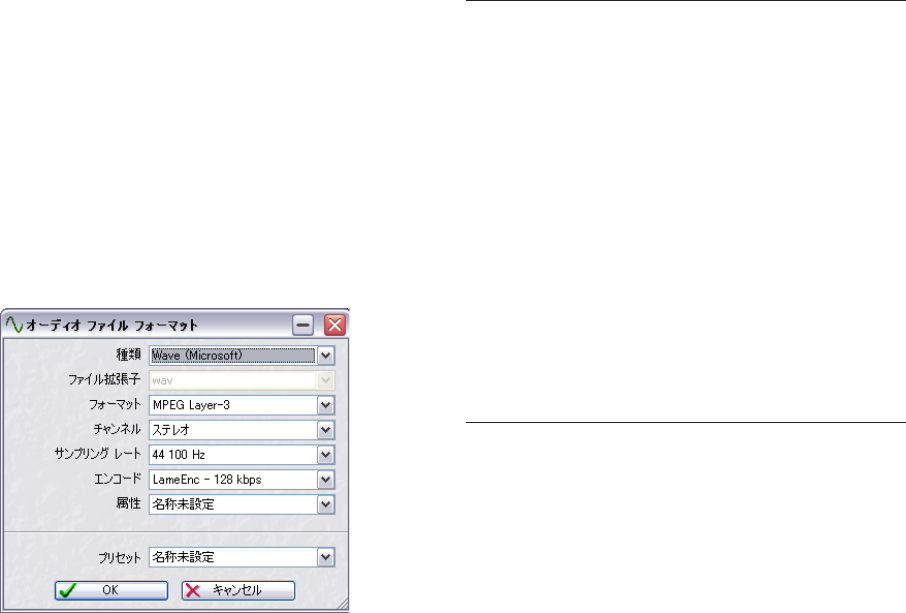
53
オーディオ ウィンドウ
" 保存時のファイル属性の変更(Save as)"
以下の手順により、保存時 に属性(ファイル フォーマット、サンプリ
ング レート、ビット解像度、ステレオ / モノ)を変更できます。
1. " ファイル(File)" メニューで " 名前を付けて保存(Save as)"を選
択します。
2. ダイアログが表示されるので、ファイ ル名、保存先フォルダ、ファ
イルの種 類などを指 定します(50 ページの『サポ ートされて いる
ファイル フォーマット』参照)。
3. ファイルの属性(モノラル / ステレオ、ビット解像度、サンプリン
グ レートなど)を変更するには、ダイアログの下にあるファイルの
種類などが記載されたボタンをクリックしてください。
すると、" オーディオ ファイル フォーマット(Audio File Format)"
ダイアログが表示されるので、必要に応じて ファイルの属性を変更
します。
" オーディオ ファイル フォーマット(Audio File Format)" ダイアログ
4. 変更作業が終わったら、" オーディオ ファイル フォーマット(Audio
File Format)" ダイアログを閉じて、" 保存(Save)" ボタンをクリッ
クします。
新規のファイルが 作成されます。名前を付けて保存 した場合、これ
らの操作は元のファイルには影響しません。
" オーディオ ファイル フォーマット(Audio File Format)" では、次の
操作ができます。
•ビット 解像度 のみを 変更し たい場 合は 、"オーディオ 属性(Audio
Properties)" ダイアログ(57 ページの『 ファイル属性の変更』参照)
で直接行い、通常の保存作業を行えます。
•ハイクオリティのマスタリングを行うには、この方 法でのサンプリ
ング レートやチャンネル数の変更はお勧できません。代わりに、プ
ラグイ ンやマ スター セクシ ョンの 機能を 使用し てくだ さい(101
ページの『エフェクトペーン』参照)。
•使用可能な圧縮ファイル形式(MP3、MP2、WMA、OggVorbis)に
は、" オーディオ ファイル フォーマット(Audio File Format)"ダイ
アログの " エンコード(Encoding)" または" 属性(Attributes)"プ
ルダウン メニューから " 編集(Edit)”を選択できます。
追加の設定ダイアログが開き、ビットレートや圧縮 方法などのオプ
ションを指定できます。また、ファイル用にテキスト タグを入力で
きます。
⇒ 複数のファイルを別のフォーマットに一度に変換す ることもできま
す(自動一括処理)。
詳細については、131 ページの『自動一括ファイル変 換』をご参照
ください。
⇒"他の方法で 保存(Save sp ecial)"サブメニューの " エンコー ド
(Encode)" オプションを使っ て、WMA、MP3、MP2 形式で ファイ
ルを保存することもできます。
属性 内容
サンプリング
レート
新たなサンプリングレートが指定さ れた場合、サン
プリングレートの変換が行われます。詳 細について
は、95 ページの『サンプリング レー ト の 変更 ...
(Convert sample rate...)』をご参照ください。
ビット解像度 ビット数を指定して、ファイルを 8 ビットまで減算
することも、または 32 ビットまで増大することもで
きます。
より低いビット数に変換する際は、ディ ザリングを
行うことをお勧めします。詳細については、104ペー
ジの『ディザリングペーン』をご参照ください。
チャンネル ファイルをモノラルからステレオに 変換すると、同
じデータ が左右 チャン ネルにあ るステ レオ ファ イ
ルが作成されます。ステレオ からモノラルに 変換す
ると、2 つのチャンネル がミックスされ ます。この
処理は、クリッピングが起きないように 自動的にレ
ベルを調節して行われます。
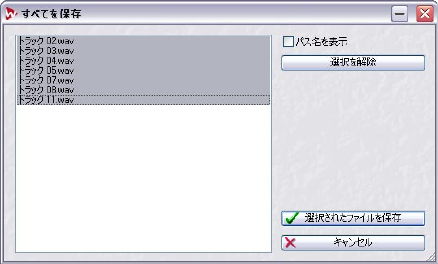
54
オーディオ ウィンドウ
OSQ ファイルの保存
OSQ(Original Sound Quality)は可逆 のオーディオ圧縮フォ ーマット
です。これにより、音質を損なう ことなくファイル サイズを大幅に縮
小できます。
•" 名前を付けて保存(Save as)" 機能を使って保存する際に、このファ
イルの種類を指定できます。
このフォーマットで保存されたファイル は、元の圧縮されていない
オーディオ データとまったく同様に再生されます。
•たとえば、OSQ が作成された元のフォーマット(WAV などの非圧
縮形式のファイルなど)に戻して再生すると 音質が変わっていない
ことを確認できます。
•自動一括処理を使用して、複数のファイルを一度に OSQ フォーマッ
トに変換できます。詳細については、131 ページの『自動一括ファイ
ル変換』をご参照ください。
" 選択範囲を別名で保存(Save selection as)"
" ファイル(File)" メニューの " 他の 方法で保存(オー ディオ)(Save
special (wave))"サブメニューで、" 選 択範囲 を別名 で保存(Save
selection as)" を選択すると、選 択範囲を別名で保存できます。選択範
囲だ けを保存する という点を除け ば、" 名前 を付けて保存(Save as)"
の場合と同様に動作します。
" 選択範囲をクリップとして保存(モンタージュ用)
(Save selection as clip (for Audio Montages))"
こ の項目 は、オーデ ィオ ウ ィンド ウの選 択範囲 でコン テキス ト メ
ニュー を表示すると現れます。現 在の選択範囲を、モンター ジュで使
用するクリップ ファイルとして保存します。クリップ ファイルは、モ
ンタージュ上のオーディオ ファイルのようなものですが、それ自体に
はオーディオ情報は含まれ ておらず、代わりにオーディオ ファイルの
参照情報が存在します。
" 複製ファイルの作成(Save a Copy)"
" ファイル(File)" メニューの " 他の 方法で保存(オー ディオ)(Save
special (wave))"サブメニューでこの項目を選択すると、元のファイル
に影響を与えずに複製ファイルを作成して保存できます。" 名前を付け
て保 存(Save as)"の場合と同様のフ ァイル ダイ アログが表示 されま
す。
"左/右チャンネルを別名で保存(Save left/right
channel as)"
左右のチャンネルを別々に保存するには、" ファイル(File)" メニュー
の"他の方法で保存(オーディオ)(Save special (wave))"サブメニュー
で、" 左チ ャンネ ルを別 名で保 存(Save left channel as)"または"右
チャンネル を別名で保存(Save right channel as)" を選択し ます。"名
前を付けて保存(Save as)" の場合と同様のファイル ダイアログが表示
されます。
この機能は主にデュアル モノ ファイルを編集した後、各チャンネルを
別ファイルとして保存するのに使用します。
" すべて保存 ...(Save all...)"
" すべてを保存(Save All)" ダイアログ
" ファイル(File)" メニューでこの項目を選ぶと表示されるダイアログ
で、開いている複数のドキュメントを一度に保存できます。
リストには、変 更を保存していないフ ァイルがすべて表示され ていま
す。" パス名を表示(Show paths)" チェック ボックスをオンにすると、
ファイル パスを表示できます。
1. ファイルをクリックするか、" 選択(Select)" または " 選択を解除
(Deselect)" ボタンを使用して保存するファイルを選択します。
ここで選択されたファイルだけが保存されます。
2. " 選択されたファイルを保存(Save selected)" ボタンをクリックし
ます。
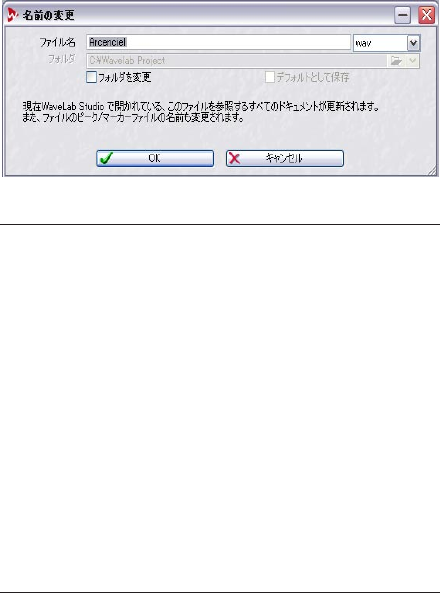
55
オーディオ ウィンドウ
" 保存時の状態に戻す(Revert to saved)"
" ファイル(File)" メニューの " 保存時の状態に戻す(Revert to saved)"
を使うと、ファイルを最後に保存した状態に戻せます。この機能を実行
すると、フ ァイルが最後に保存され てから行なわれた変更 がすべて取
り消されます。
1. " ファイル(File)" メニューで " 保存時の状態に戻す(Revert to
saved)" を選択します。
2. 表示されるダイアログで " はい(Yes)" を選択します。
ファイルは、前に保存された状態に復元されます。
" 名前の変更(Rename)"
" 名前の変更(Rename)" 機能は、オーディオ ウィンドウだけでなく、
WaveLab Studio で使用するほとんどのドキュメントに対応します。こ
の機能は特に、オーディオ ファイル名を変更する際に役立つでしょう。
通常、モンタージュやデータ CD/DVD プロジェクトで使用されている
オ ーディ オファ イル 名を他 のソ フトウ ェアで 変更 すると、WaveLab
Studio はそのオーディオ ファイルを見失ってしまいます。
WaveLab Studio では ファイル名を変更 しても、WaveLab Studio のす
べてのド キュメントがそのファイ ルを見失わないようにす る便利な機
能を備えています。以下のように機能します。
⇒ あるファイル /ドキュメントを参照するすべてのドキュメントが、変
更された名称で参照できるように情報を自動更新します。
たとえば、オーディオ ファイル名 を "India" から "Sitar" に変更する
と、現在開か れているこ の "India" ファ イルを参照 するすべて のド
キュメントの参照情報が、"Sitar" に変更されます。
オーディオ ファイルの場合は、ピーク / マーカー ファイル名について
も同様の変更が行われます。
•オーディオ ファイルを参照するドキュメントは モンタージュ、デー
タCD/DVD プロジェクトです。
•WaveLab Studio の各ドキュメントは、他のドキュメントも参照しま
す。たとえばデータ CD/DVD プロジェクトにはモンタージュの参照
情報が含まれます。
この場合も同様に作用します。名前が変更さ れたドキュメントを参
照する別のドキュメント / プロジェクトを 開くと、その参照情報が
更新されます。
オーディオ ファイル、ドキュメント名の変更は以下の手順で行います。
1. 名前を変更するオーディオ ファイル、ドキュメントを選択します。
特定のファ イルを参照し ているすべて のドキュメン トを開きます。
これは「必須」ではありませんが、行わないと ファイルの参照情報
は更新されません。
2. " ファイル(File)" メニューから" 名前の変更(Rename)" を選択し
ます。または [F2] キーを押します。
" 名前の変更(Rename)" ダイアログが開きます。
ダイアログには以下の項目が用意されています。
項目 説明
ファイル名(Name) 新しい名前を入力します。
フォルダを変更
(Change folder)
名前を変更する際に、フ ァイルの保存先を変
更できます。ただし、同じドライブ しか指定
できません。
デフォルトとして保存
(Keep as default path)
これを有効にすると、次 回このダイアログを
開 いた際、同 じファ イル パ スが選 択され ま
す。複数のファイルを移 動する場合に役立ち
ます。
拡張子ポップアップ ファイル拡張子を変 更できます。ただし元の
フ ァイル フ ォーマ ットに 対応す るものの み
となります(ファイル フォーマットによって
は複数のファ イル 拡張 子を持 ちま す - "aif"、
"snd"など)。
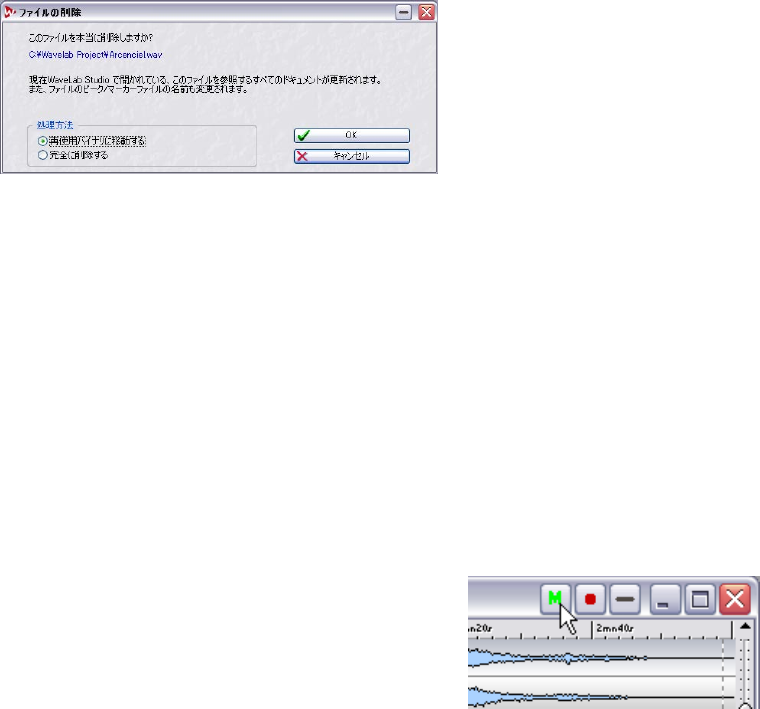
56
オーディオ ウィンドウ
ファイルとドキュメントの削除
WaveLab Studio 内で、すべてのファイルとドキュメントを削除できま
す。この機能は " ファイル(File)" メニューに用意されていて、選択し
たファ イル、ドキュメントをディ スクから削除できます。削 除したい
ファイ ル、ドキュメントが手前のウ ィンドウにある状態に してくださ
い。
1. " ファイル(File)" メニューから " 削除(Delete)" を選択します。
警告ダイアログが現れ、ここで操作をキャンセルするか続行するか、
選択できます。
2. ダイアログの " 処理方法(Method)" セクションにおいて、ファイ
ルを完全に削除するか、ゴミ箱に移動する か、各ボタンをクリック
して選択します。
選択したフ ァイルが本当 に削除しても よいか再確認 してください。
削除したファイルは呼び戻すことはできません。
•WaveLab Studio で開いているドキュメントの参照情報も、この処理
に沿って更新されます。
この更新はデータ CD/DVD プロジェクトに適用されて、ファイルの
参照情報が除去されます。
•ただし、開いているモンタージュが参照して いるファイルは削除で
きません。警告も現れます。
さらに、以下の状況ではファイルを削除できません。
•ファイルの内容をクリップ ボードにコピーした場合
•ファイルの一部を、開いている他のファイルに貼り付けた場合
•ファイルを他のアプリケーションで開いている場合
•オーディオ ファイルを削除すると、それらのピーク ファイル、マー
カー ファイルも自動で削除されます。
表示設定の保存
WaveLab Studio は、WAV ファイルに関連するすべての設定を自動保存
します。以下の内容を含みます。
•ウィンドウ サイズと位置
•ズーム率
•スクロール位置
•表示モード(オーディオ / スペクトラム)
•スナップショット
•ファイルに関連するマスター セクションのプリセット
表示設定の情報は関連ファイルに保存され(拡張子 ".mem")、オーディ
オ ファイルと並んで、または別個のフォルダに保存されます。
•この機能は" ユーザー設定(Preferences)"の"編集(Wave edit)"タブ
にある " 関連フ ァイル の表示 設定を 保存(Save view settings in
companionfile)"で、有効にすることで選択できます(デフォルト)。
これを有効 にした上でファイルを 保存すると、同じファイルを 再度読
み込んだ際に、各設定が確実に考慮されます。
オーディオ ファイルにマスター セクション プリセットを保
存する
ファイル内容の一部として、マスター セク ションのすべての設定を保
存できます。ファイルを再読み込みする際に、マスター セクション エ
フェクトの設定も読み込むかどうか選択できます。
マスター セクション エフェ クトをオーディ オ ファイルの一部 として
保存するには、以下の手順で行います。
1. マスター セクションにエフェクトを読み込んで設定を行います。
" ユーザー設定(Preferences)"で、" 関連ファイルの表示設定を保存
(Save view settings in companion file)" を有効にして おく必要があ
ります。
2. マスター セクション プリセットを保存したいファイルを選択し、タ
イトルバーの "M" ボタンを [Ctrl] + クリックします。
ボタンが緑で点灯し、マスター セクション エフェクト設定が保存さ
れたことを示します。
3. ファイルを再度読み込んだ際に、"M" ボタンをクリックすると、マ
スター セクション エフェクトの再読み込みが行われます。
各エフェクトが保存時のとおりに読み込まれます。
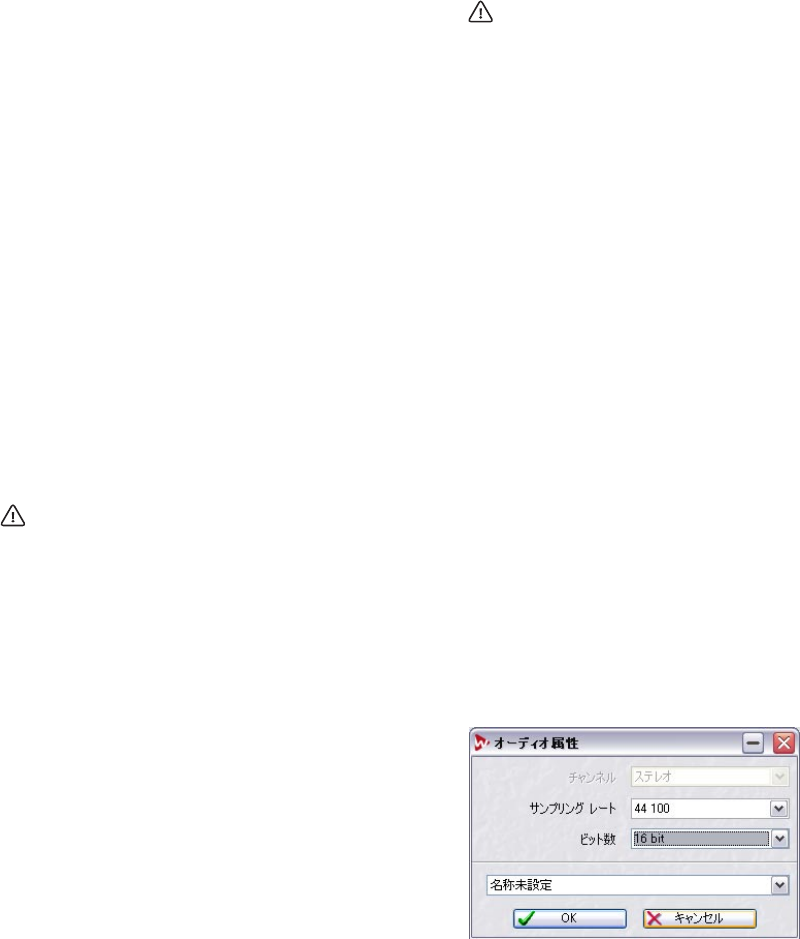
57
オーディオ ウィンドウ
ACM 形式ファイルの書き出し
WaveLab Studio では、MP3 、MP 2や WMA のほかにもいろいろな圧
縮形式でオーディオ ファイルを書き出すことができます(50 ページの
『サポートされているファイル フォーマット』参照)。この機能はマイ
ク ロソフ ト社の Microsoft Media Tools に付 属す る "Microsoft ACM
(Audio Compression Manager)" という 技術に 基づいて 提供され てい
ます。書き出し できるファイル 形式の数はコン ピュータにイン ストー
ルされている ACM ドライバの種類によって異なります。
詳細については、www.microsoft.com/windows/windowsmedia をご参
照ください。
可逆圧縮と非可逆圧縮について
圧縮 方法は「可逆」と「非可逆」の 2 種 類に分類され ます。可 逆圧縮
フォーマットの例としては OSQ フォーマットなどが挙げられます。こ
れらの 形式では、圧縮されているフ ァイルを展開すると元 のオーディ
オデータと同一になります。したがっ て、音質劣化が生じません。し
かし、多 くの圧縮形式で は非可逆圧縮 が採用されてい ます。こ れらの
フォー マットでは、一度圧縮すると オリジナルのデータを 完全に再現
できません。非可逆圧縮では、大なり小なり必ず音質が劣化します。
WaveLab Studio では、適切な ACM ドライバ がインストールされてい
る場合、ACM でサポートされているファイルもすべて読み込めます。
音質 の劣化を 完全に避 けたい場 合は、可 逆圧縮フォ ーマット で
ある OSQ( Original Sound Quality)フォーマットを使用してく
ださい(54 ページの『OSQ ファイルの保存』参照)。
"ACM を使った変換(Encod (ACM))"
"ACM を使った変換(Encode (ACM))" 機能では、ファイルを圧縮形式
に変換する際に Microsoft Media Tools の技術を使用します。
1. " ファイル(File)" メニューの " 他の方法で保存(オーディオ)(Save
special (wave))"から"ACM を使った変換(Encode (ACM))" を選択
します。
ここ で表 示 され るダイアログは、MediaTools のダイアロ グ で、
WaveLab Studio のダイアログではありません。
2. " 形式 " ドロップ ダウン リストでファイル形式を選択して、下の "
属性 " ドロップ ダウン リストでその設定をします。
このダイアログの設定はプリセットとし て保存できます。その場合
は、" 名前を付けて保存 " をクリックして、プリセットの名前を付け
ます。設定した名 前が、ファイル形式の プリセットとし て "サウン
ド名 " ドロップ ダウン リストに表示されます。
使用可能 な圧縮フォーマッ トは、ファイルの元 のフォーマット、
サンプリングレート、チャンネル数などに依存します。また、い
くつ かの ACM ドライ バで は不具 合が発 生する 可能性 があり ま
す。いくつかのフォーマットでは、選択して保存し ようとすると
警告メッセージが表 示されることがあります。この 問題が発生し
た場合は、他の圧縮フォーマットを使用してください。
3. "OK" ボタンをクリックします。
通常のファイル保存用のダイアログが表示されます。
4. 通常の保存操作と同様、ファイル名と保存先のフォ ルダ位置を指定
します。
注意
オーディオ ファイルを "ACM を使った変換(Encode (ACM))" を使った
圧縮形式で 書き出す場合、圧縮される ファイルの拡張子は圧縮 形式に
関わ らず ".wav" に なりま す。しか しこれ らは、通常 の非圧 縮のオ ー
ディオ データではなく、圧 縮されたオーディ オ ファイルです。通常、
これにより 問題が発生することは ありませんが、他のアプリケ ーショ
ンやほ かのコンピ ュータ プラ ット フォー ムでファイ ルを使用す る予
定がある場合は心に留めておいてください。
ファイル属性の変更と情報表示
ファイル属性の変更
それぞれのオーディオ ファイルには、サンプリング レートやビット数
などの情 報が含まれていま す。" オー ディオ属性(Audio Properties)"
ダイアログを使用するとこれらの情報を変更できます。
このダイアログを開くには次の 2 つの方法があります。
•"編集(Edit)" メニューで " オーディオ属性(Audioproperties)"を
選択します。
•ステータス バーで、ファイルの属性情報をクリックします。
" オーディオ属性(Audio Properties)" ダイアログ
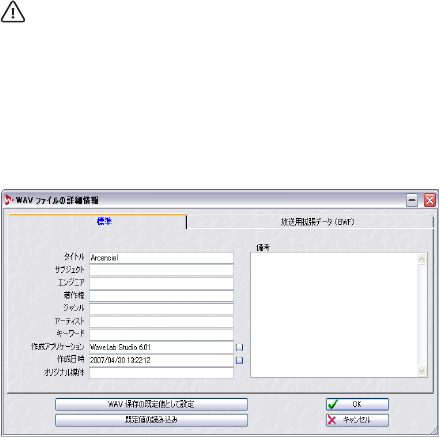
58
オーディオ ウィンドウ
属性値の変更
このダ イアログでオーディオの 属性値を変更しても、ファ イルの変換
保存(53 ページの『" 保存時のファイル属性の変更(Save as)"』参照)
のよう にファイル自体を変更 することはありません。し かし、次の点
にご注意ください。
•サンプリング レートを変更すると、ファイルは不正なピッチで再生
されます。
•ビット数を変更すると、次にそのファイルを 保存するときに新しく
設定されたビット数に変換されます。
この操作は元に戻すことができません。ビット数を下げて保存さ
れたファイルから元の分解能の情報を復元できません。
ファイル属性
" 編集(Edit)" メニューで、" ファイルの詳細情報(File Attributes)"を
選択して表示されるダイア ログで、オーディオ ファイルに関するさま
ざまな情報を定義できます。
オーディオ ファイルの属性ダイアログ
"標準(Standard)" タブと " 放送用拡張データ(BWF)(Broadcast Audio
Extension)" タブの両方にファイルに関する情報を入力できます。ここ
で入力 された情報はファイルの ヘッダ部分に追加され ます。どちらの
タブ に入力す るかによ り、スタンダ ード Wave フ ァイルと Broadcast
Wave フ ァイル が区 別され ます。Broadcast Wave フ ァイ ルとス タン
ダード Wave ファイルの違いは、ヘッダに含まれている情報だけです。
•"標準(Standard)" タブで入力した情報は、例えば、Windows エク
スプローラのファイルのプロパティとして表示されます。
⇒"作成アプリ ケー ション (O rig in ator so ftwa re)"と"作成日時
(Creation date)" は、右側 に付いている小さなボタン をクリックす
ると、自動的に記入されます。
•" 放送用拡張データ(Broadcast Audio Extension)" タブでも、ファ
イルの ヘッダ 部分に 含まれ る情報 を入 力でき ます。ここ でタイ ム
コード中の位置を指定しておくと、このオーディオ データをほかの
アプリケーションで使用する際に、正確な位置に挿 入するための参
照情報となります。デフォ ルトでは、この位置情報は "0 h 0 mn 0 s
0ms0smp" に設定されています。
6
再生と録音
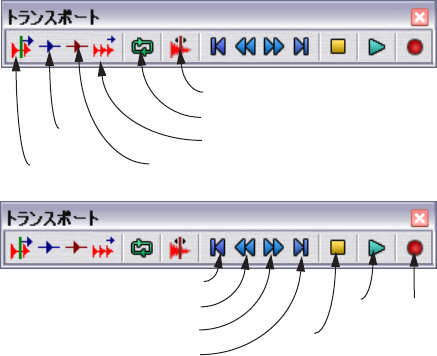
60
再生と録音
再生
デジタル オーディオの基礎知識
サンプリング レート
オーデ ィオ デバイスが対応して いないサンプリング レー トで、Wave
ファイル は再生できません。再生を行うには、サンプリン グ レート変
換を行う必要があります(95 ページの『サンプリング レートの変更 ...
(Convert sample rate...)』参照)。ファイル フォーマットの詳細につい
ては、50 ページの『サポートされているファイル フォーマット』をご
参照ください。
同期
WaveLab Studio は、MIDI タイムコードを使用して、他の MIDI 機器と
同期 できます。この機能 の詳細につ いては、242 ページの『WaveLab
Studio と外部機器の同期』をご参照ください。
再生時のカーソル位置と表示
再生時の カーソル位置と実際に聴 こえる音は正確に対応す るように設
計されて います。しかし、そ の精度はオーディオ デバイ スとそのドラ
イバ に大きく依 存します 。問題が生 じた場合、 " ユー ザー設定( Pre-
ferences)"の"オーディオカード(Audio device)" タブで設定を調節し
てください。
オーディオ デバイスとバックグラウンドでの再生について
WaveLab Studio は Windows MME(マルチ メディア エクス テンショ
ン)を使用し てオーディオ を再生します。こ の規格では、オー ディオ
デバイスは一度に1つのア プリ ケー ショ ンで しか 使用 できま せん。
WaveLab Studio がオーディオ デバイスを使用しているときは、ほかの
アプ リケーショ ンはオーデ ィオ デバイ スを使用で きません。同様に、
ほか のアプ リケーシ ョンがオ ーディオ デバイ スを使用 している とき
は、WaveLab Studio で再生できません。
⇒ WaveLab Studio をほかのオーディオ ソフトとともに使用する場合
は、" ユーザ ー設定(Preference)"の"オーデ ィオカ ード(Audio
device)" タブで " 録音中以外に他のアプリケーションに切り替えた
場合は オーデ ィオ カー ドの使 用を解 除(Release audio hardware
when switching to another application while playback and record-
ing are not taking place)" をオンにしてください。
これに より、ほか のアプ リケー ションが アクテ ィブに なった 際に
WaveLab Studio はオーディオ デバイスを開放し ます。ただし、ア
プリケーションの切り替えは再生中や録音 中には行わないでくださ
い。
トランスポート バーの使用方法
トランスポート バーの表示
トランスポート バーを表示するには、"表示(View)" メニューで " ツー
ル バー(Command bar)" を選択して、サブ メニューから " トランス
ポート(Transport)" を選択します。
トランスポートのコントロール
" 停止(Stop)" ボタン
"停止(Stop)" ボタンをクリックしてその後の動作は、状況によって異
なります。
•再生が停止している状態で停止ボタンをクリッ クすると、波形カー
ソルは 最後に再 生を開 始した ポジシ ョンに 移動し ます。さらに ク
リックすると、現在の選択範囲の開始位置にカーソ ルが移動します
(開始ポジションよりも前から選択範囲が開始している場合)。
•範囲が選択されていない場合やカーソルが選択範囲 の左側にある場
合は、カーソルはファイルの開始地点に移動します。
•選択範囲が設定されていない場合、ある箇所から 再生を開始し、波
形カーソルが開始位置よりも右側に進んで停止 した状態で、停止ボ
タンを再度クリックすると、最後に再生を開始した 位置にカーソル
が移動します。
•"再生終了位置 / ループモ ード(StopPoint/Loop)"ボタンをクリ ッ
クして現れ るメニューから " 停止したらカーソルを開始位置に移動
(On stop, move cursor back to start)" を有効にすると、再生中に停
止をクリックした際に、カーソルが選択範囲の開始 位置へ自動で戻
ります。
選択範囲が設定されていない場合は、最後に再生を 開始した位置に
自動で戻ります。
ループ スイッチ
再生開始位置
スキップ 再生終了位置 /ループ モード
ジョグモードのオン /オフ
再生速度の選択
巻戻し
早送り
ファイル終了地点へ 停止
再生 録音
ファイル開始地点へ
61
再生と録音
別々のウィンドウのトランスポート コントロール設定
初期設定では、WaveLab Studioで開いているすべてのウィンドウ(オー
ディオ ウィンドウ、モンタージュ ウィンドウ)は、同じトランスポー
ト コントロール設定(ルー プ設定、再生スピードなど)を使用します
が、各ウィンドウに別々の設定を選択することもできます。" ユーザー
設定(Preferences)" を開いて " オーディオカード(Audio device)"タ
ブの " すべてのウィンドウで共通のトランスポート設定を使用(Trans-
port settings are global to all windows)" が無効になっていることを確
認してください。
このオプションが無効にな っていると、以下のトランスポート コント
ロールをそれぞれのオーデ ィオ、モンタージュ ウィンドウに別々に設
定できます。
•スタート ポイント(61 ページの『再生開始位置の設定』参照)
•スキップ(61 ページの『特定部分の再生スキップ』参照)
•再生スピード(62 ページの『再生スピードの設定』参照)
•ストップ ポイント / ループ(61 ページの『停止およびループの設定』
参照)
•ループ オン / オフ(61 ページの『ループ』参照)
再生開始位置の設定
トランスポート バーの " 再生開始位置(Playback start position)"ボタ
ンを左クリックして、メニューから再生開始位置を選択できます。
例えば " ファイル開始地点から再生(Play from start of file)" を選択し、
" 再生(Play)" ボタンをクリックすると、その時点でのカーソル位置に
関係な く、カーソルはファイルの 開始地点に移動し、そこか ら再生が
開始されます。
⇒ このプルダウン メニューにある " 再生を MIDI タイムコードに同期
(Sync from MIDI Time Code)" については、242 ページの『WaveLab
Studio と外部機器の同期』で説明します。
停止およびループの設定
"停止/ループ(Stop/Loop)" ボタンをクリックするとメニューが表示
されます。この メニューを使うと、再生 終了地点やループ範囲 を選択
できます。
自動停止
自動停止設定 " 次のマーカーで停止(Stop at next marker)" を選択する
と、プレイバッ ク開始位置の次にあ るマーカー、またはファイ ルの終
了地点にカーソルが達した時点で再生が停止します。
ループ
" 選択範囲を ループに設定(Loop selection)" を選択し て再生すると、
スト ップ ボタ ンをクリ ックす るまで選 択範囲が 繰り返し 再生さ れま
す。選択範囲よ りも後の地点で再生を 開始すればループは行わ れませ
ん。
選択されていない場合、波形全体がループ再生されます。
ループ ポイントの更新および短いループ
ループ ポイントは再生中に変更できます。この機能は、リズム トラッ
クで選 択範囲を試聴し ながらループ ポ イントを決める 際に便利です。
ただし、ループ 位置を変更するには多 少時間がかかることにご 注意く
ださい。
この 時間は、フ ァイル のビット 数、サンプ リング レート およびコ ン
ピュー タの処理能 力等により 異なります。" オ プション(Option)"メ
ニューで " ループ変更時に再生リセット(Restart on change)" を有効
にすると、選択 範囲を変更したり、ルー プ開始マーカーを移動 するた
びにループ範囲の最初から再生されます。
また、WaveLab Studio では、非常に短いループも問題なく再生できま
す。しかし、この場合は、カーソル位置の表示が不正確になる場合があ
ります。
特定部分の再生スキップ
再生中に指定した部分を自動でスキップできます。この方法で、特定の
セクション をカットした場合にど のように聴こえるかを、実際 に編集
作業を行う前に確認できます。
この 作業は トラ ンスポ ート バーの スキッ プ ボタン に表示 される メ
ニューで行います。
•ファイルにミュート マーカーを追加している場合(134 ページの
『マーカーの種類』参照)、" ミュート領域をスキップ(Skip Muted
regions)"を選択してミュート マーカー間の範囲をスキ ップできま
す。
•範囲を選択している場合、" 選択範囲をスキップ(Skip selection)"を
選ぶと、その範囲をスキップできます。

62
再生と録音
再生スピードの設定
開いているドキュメントの再生スピードを変更できます。この際は、元
のオ ーディオの音程 を維持するか選 択できます。再生スピード の設定
はオーデ ィオ ウィンドウまたはモンタージュ ウィンドウで行います。
モンタージュ ウィンドウではすべてのクリップに影響を与えます。
開いている各オーディオ、モンタージュは、それぞれ独自の再生スピー
ド設定を適用できます。たと えば、複数のオーディオ ウィンドウを開
いている場合、1 つのウィンドウの再生スピードを変更しても他のウィ
ンドウの再生スピードには影響を与えません。これには、" ユーザー設
定(Preferences)"の" オーディオカード(Audio device)" タブで " す
べてのウインドウで 共 通の ト ラン ス ポー ト 設定 を使 用(Transport
settings are global to all windows)" が無効に なっている必要がありま
す(詳細については、61 ページの『別々のウィンドウのトランスポー
ト コントロール設定』をご参照ください)。
この機 能は様々な方法で利用 できます。例えば、再生スピー ドを落と
してオ ーディオ内の特定の位置 を見つけたり、細かい部分 の微妙な差
異を識 別したり、レコーディング 前のリハーサルを行っ たり、エフェ
クトとして利用したりできます。
⇒ 再生スピードはオ リジナル のオーディオ ファイルに は影響を与え
ません。この設定は単に再生スピードの設定です。
再生スピードを設定するには、以下の手順に従ってください。
1. トラン スポー ト バ ーの 赤い " 再生 速度の 選択( Playb ack sp eed
mode)" ボタンをクリックします。
" 再生速度の選択(Playback speed mode)" ボタン
2. 表示されたメニューで " 再生速度の詳細設定 ...(Edit playback
Speed...)" を選択します。
"再生速度の詳細設定(Playback Speed)" ダイアログが表 示されま
す。
" 再生速度の詳細設定(Playback Speed)" ダイアログ
3. 右側に表示される " プリセット(Preset)" から使用するプリセット
を選択します。ボタンの上の " 名前(Name)" 欄にそれぞれの名称
を入力します。
WaveLab Studio には、既存の再生スピードプリセットがいくつ
か標準付属しています。これらの既存プリセットを上書きしたい
場合以外は、使用されていないプリセット ナンバーを選択してく
ださい。
4. ダイアログで設定を行い、"OK" ボタンをクリックしてプリセットを
保存します。
5. トランスポート バーのプルダウン メニューから、保存したプリセッ
トが選択できます。
プリセットが選択されていると、トランスポート バーの上の " 再生
速度の選択(Playback speed mode)" ボタンの形がストップ ウォッ
チに変化します。
再生ツール - ステレオ ファイルの 1 チャンネルあるい
は両チャンネルの再生
再生ツールの一時的使用
通常、再生ツールは編集ツール バーでク リックして選択しますが、ほ
かのツール を使っている最中に一時 的に再生ツールを使用す ることも
できます。
•一時的に再生ツールを使用するには、[Alt] キーを押したままにしま
す。再生が終了したら [Alt] キーを放します。
再生ツールを使用する
再生ツールを使うと、任意の位置から再生できます。
1. 再生を開始したい位置にカーソルを置きます。
2. 波形がステレオの場合、ポインタを上下に移動させて、再生するチャ
ンネルを選択します。
左、右、両方のチャンネルのうちどれが再生され るか、カーソルの
形で判断できます。
3. マウス ボタンを押します。
マウス ボタンが押されている間、再生は続きます。また、オーディ
オを最 後まで 再生し 終える と再生 は終 了しま す。再生が 終了す る
と、カーソルは再生開始位置に戻ります。
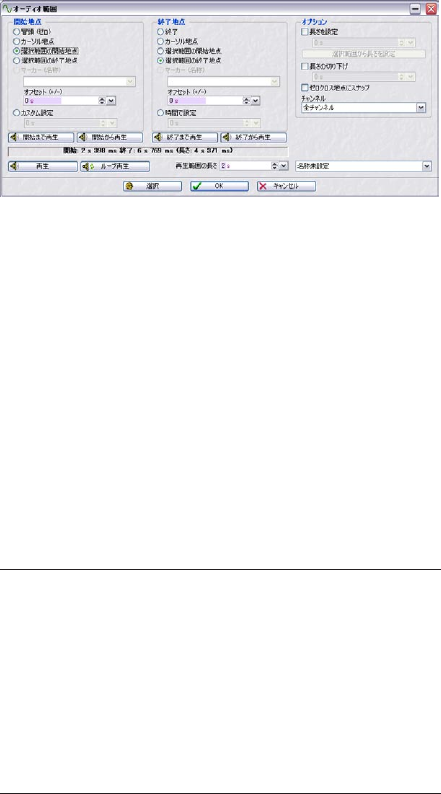
63
再生と録音
小幅反復再生機能
この機能により、オーディオ ファイル中の特定の位置を検索できます。
ルーラー上をクリックすると、短い間隔で繰り返し再生が行われます。
1. 通常の 再生機 能を使 用する か、再生ツー ルを選 択して 再生を アク
ティブにします。
" ユーザー設定(Preference)" ダイアログでの設定によっては、再生
ツールでしか使用できない場合もあります。
2. タイム ルーラーをクリックまたはドラッグします。
クリックの場合、クリックした地点から即座 に再生がスタートしま
す。ドラ ッグした場合は、カーソル の動きに合わせて小 刻みな繰り
返し再生が行われます。
小幅反復再生機能の設定
" ユーザー設定(Preferences)"の"編集(Wave edit)" タブで、" 小幅
反復再生機能(Playback Browser)" で再生ブラウザの設定を行えます。
•" 反復再生の幅(Sensitivity)" で、クリックまたはドラッグした際に
繰り返して再生される長さを指定します。
•" 再生ツールでのみ使用(Restrict to Play Tool)" がオンになっている
場合、トランスポート バーやコンピュータ キーボードでの再生時に
この機能を利用できません。
" オプション(Options)" メニューには " 再生ツールのクリックモード
(Stop after playback browsing)" という項目があります。この項目が選
択されていると、マウスを離した際に再生は停止します。このオプショ
ンが選 択されていると、再生が停止 するたびにカーソルは 自動的に再
生開始位置に戻ります。
選択部分のみ再生
波形の選択範囲のみ再生するには、以下の 4 つの方法があります。
•オーバー ビューまたはメイン ビューで選択範囲をマウスの右ボタ
ンをクリックして、表示されるコンテキスト メニューで " 選択範囲
を再生(Play Selection)" を選択する。
•[Ctrl] キーを押したまま再生ボタンをクリックする。
•[F6] を押す。
[Shift] キーを押しながら [F6] キーを押すと、選択範囲がループ再生
されます。
•選択範囲をトランスポート バーの再生ボタンにドラッグ&ドロッ
プする。
•" オーディオ範囲(Audio Range)" ダイアログを使用する(下記参照)
" オーディオ範囲(Audio Range)" ダイアログの使用
" オーディオ範囲(Audio Range)" ダイアログ
このダイアログは、" 編集(Edit)" メニューの " 選択(Select)" サブメ
ニューから " 編集(Edit)" を選択することによって開きます。このダイ
アログは、再生を行う範囲を詳細に設定できます。
" 開始地点(From)"、" 終了地点(To)" セクションのオプションを選択
して、詳細なオーディオ範囲を指定します。
以下の位置でオーディオ範囲を指定できます。
•ファイルの開始、終了地点
•カーソル ポジション
•選択範囲の開始、終了地点
•名称を設定しているマーカー
•ユーザー指定のタイム ポジション(カスタム)
さらに、すべてのポジションにオフセットを指定することもできます。
各再生ボタンの機能は以下の通りです。
•ダイアログの " オプション (Options)" セクションで 、処理を行 う
オー ディオ範囲を詳しく設定できます。はじめに " 開始地点
(From)"ポジションを設定し てから、" オプ ション( Option s)"セ
クショ ンで 範囲を 秒単 位で指 定し ます。こ れには 、" 長さ を設 定
(Spec ify length)" オプションを 有効にしておく必 要があります。
開始まで再生
(Play to)
設定したポジションの前の範囲が再生されます。
開始から再生
(Play from)
設定したポジションの後の範囲が再生されます。
再生
(Play once)
設定した範囲を一度だけ再生します。
ループ再生
(Play looped)
設 定した 範囲を ルー プとし て、停止(Stop)ボタン
(再生時に表示されます)を押すまで再生します。
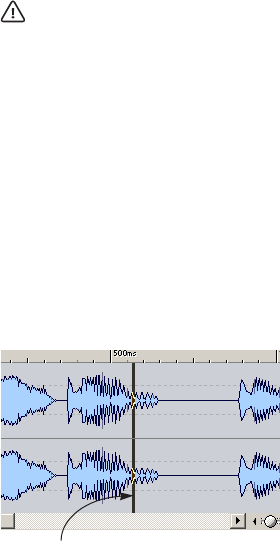
64
再生と録音
•" ゼロクロス地点にスナップ(Snap to zero-crossing)" 機能を使用す
ると、選択範囲の開始、終了地点が、波形のゼ ロクロッシング位置
にスナップします。
これによって、再生の始めと終わりに発生するクリック ノイズを回
避できます。
•" チャンネル(Channels)" プルダウン メニューは、再生するチャン
ネルを選択します。
•" 再生範囲の長さ(Play duration)" オプションは、再生する長さを指
定します。
このオプションで指定した内容は、" 開始地点(From)"、"終了地点
(To)" で設定した選択範囲を上書きします。4 秒の選択範囲で " 選択
範囲の終了地点(End of selection)" まで範 囲を指定している場合、
"再生範囲の長さ(Play duration)"を2秒に設定すると、最後の 2 秒
だけが再生されます。
ジョグ / シャトル機能の使用
ジョグ / シャトル機能を使えば、オーディオを任意の速度で、正 / 逆再
生できま す。オーディオ ファイル中の特定の場所を探し 出したいとき
などに便利です。
ジョグ / シャトル機能は、リアルタイムでスクロールするため、
CPU に対する負担が大きくなります。再生時につまったような音
が出る場合は、ウィンドウのサイズを小さくして CPU への負担を
軽くしてください。
ジョグ
ジョグ 機能とは、オーディオを再生 地点をまたいでドラッ グするよう
な機能です。アナログのテー プ レコーダーで、再生ヘッドがテープに
触れた状態で早送りや巻き戻しをするのと似ています。
1. 操作をしやすいように表示倍率を調節します。
2. トランスポート バーの " ジョグ モードのオン / オフ(Mode Jog &
Shuttle)" ボタンをクリックするか、または [F10] キーを押します。
オーディオ ウィンドウの中央に垂直の線が表示されます。これが再
生ヘッド線です。
3. ポインタをオーディオ ウィンドウの上側に移動します。
ポインタが手の形に変わります。
4. ドラッグしてマウスを左右に動かします。
ドラッグする速度に合わせて、前方(オーディオを左 にドラッグし
た場合)、または後方(右にドラッグした場合)にオーディオが再生
されます。
シャトル
シャ トル 機能を 使うと、テ ープの 速度と 再生 方向を 連続的 にコン ト
ロールしながら再生するような効果が得られます。
1. 操作をしやすいように表示倍率を調節します。
2. トランスポート バーで " ジョグモードのオン / オフ(Mode Jog &
Shuttle)" ボタンを有効にするか、[F10] キーを押します。
3. ポインタをオーディオ ウィンドウの下側に移動します。
ポインタがスピーカの形に変わります。
4. 再生ヘッド線の左または右でマウスボタンをク リックし、押したま
まにします。
再生ヘッド線の左をクリックすると、オーディオが 逆回転して再生
され、右をクリックすると通常の方向に再生されます。再生速度は、
再生ヘッド線とポインタの距離で決まります。ポイ ンタを線から離
せば離すほど再生速度は速くなります。
5. マウスボタンを離すと、再生が停止します。
6. 完了したら 、トランス ポート バ ーで " ジ ョグモード のオン / オ フ
(Mode Jog & Shuttle)" ボタンを再びクリックするか、停止ボタンを
クリックします。
ShuttlePro の使用
WaveLab Studio は、Contour Design 社の ShuttlePro マルチメデ ィア
コントローラーに対応しています。ShuttlePro のボタンで、上記のジョ
グ&シャトル機能や、ズームイン / アウト、アンドゥ / リドゥ、再生の
開始 / 停 止、再生の選択、ル ープ モード、ジ ョグ&シャト ルモード、
ファイルを開く、名前をつけて保存、などの作業を行えます。ShuttlePro
で使 用でき る WaveLab Studio の機能 は、WaveLab Studio/Tools フ ォ
ルダ にある ShuttlePro プリ ファレ ンス ファイ ル(WaveLab Shuttle
Pro.pref)で設定されています。
ShuttlePro を WaveLab Studio で使用するには、次の手順に従ってくだ
さい。
1. プリファレンス ファイルを "WaveLab Studio/Tools" フォルダから
"ShuttlePro Settings" フォルダにコピーします。
初期設定では以下の場所にあります。
C:¥Program Files¥Contour ShuttlePro¥Settings.
2. "Sh uttleP ro" フォル ダの Sh uttleP ro コント ロール パネルを開き ま
す。
再生ヘッド線
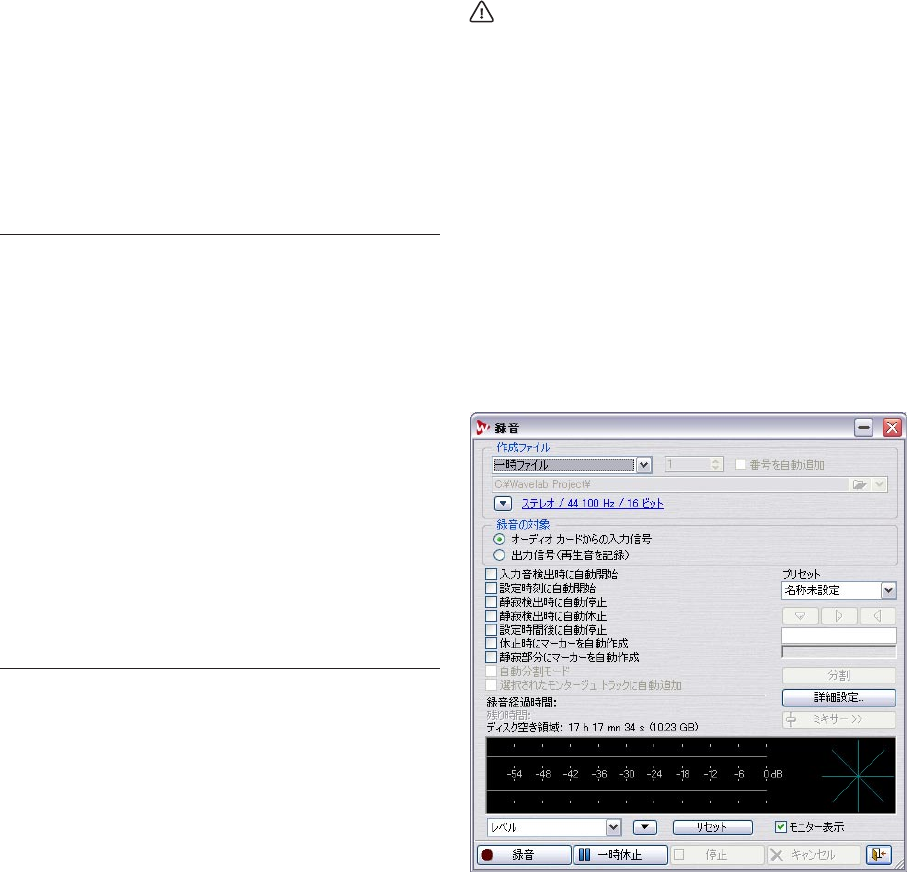
65
再生と録音
3. コントロール パネルで、"Options -Import Settings"(ファイルの読
み込み方法の詳細については ShuttlePro の取り扱い説明書をご覧く
ださい)を選択し、"WaveLab Shuttle Pro.pref" ファイルを選択しま
す。
4. ShuttlePro コントロール パネルを終了します。
これで、ShuttlePro を WaveLab Studio で使用できます。
再生中の自動スクロール
"オプション(Options)"メニューの " 再生中の自動スクロール
(Scrolling during playback)" には、再生中のス クロール表示に 関する
オプションがいくつかあります。
⇒ 注意:後ろの 2 つのオプションを使用するには、高速なコンピュー
タとグラフィック カードが必要です。
再生音 の取り こぼし が発生 するよう でした ら、ほかの スクロ ール
モードを選択してください。
また、これ らのオプションは、再生ツ ールを使用した再生で は適用さ
れません。
録音
接続方法や録音レベルなどの詳細については、ご使用のオーディ
オ デバイスに付属する取扱説明書をご覧ください。
入力レベルの自動調整機能
いくつかのオーディオ デバイスには、マイ ク入力時の録音レベルを自
動的 に設定す る機能が ついてい ます。これは、AGC(Automatic Gain
Control)と呼ばれる機能です。
カードに付 属するソフトウェアを使 用してこの機能を無効に して置く
ことをお薦 めします。この機能がオ ンになっていると、録音レ ベルに
対する WaveLab Studio ミキサー内で のマイク入力 レベル調整機 能の
効果が低くなります。
準備
新規ファイルを作成するには、次の手順に従ってください。
1. 録音ボタン をクリック するか、 テンキーの [*] を押し ます。
" 録音(Record)" ダイアログが表示されます。
" 録音(Record)" ダイアログ
オプション 説明
"オフ(Immobile
view)"
スクロールはすべて無効になります。
"カーソルを継続移動
(Viewfollows cursor)"
このモードを選択すると、再生中にカーソル
がウィン ドウの右端 に達する と自動的 に波
形表示画面が切り替わります。
"波形とカーソルを移動
(Scroll wave ( partial))"
このモードを選択すると、カーソルをビュー
の中心に固定するように、波形表示が連続的
にスクロールします。ただし、ループモード
が有効で ループ範囲 が画面上 に収まっ てい
る場合は、画面表示はスクロールしません。
ファイルの最終部分が自動的に感知され、最
終部分が 表示された ところで スクロー ルを
終了します。
"波形を継続移動
(Scroll wave ( always))"
このモードを選択すると、カーソルを画面の
中心に常 に固定する ように波 形表示部 分が
連続的にスクロールします。
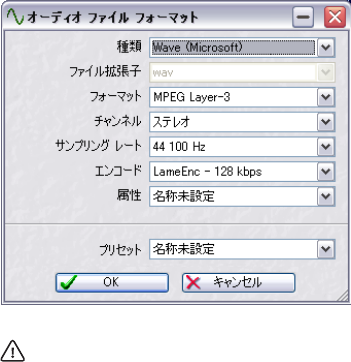
66
再生と録音
2. ダイア ログの 一番上 にある プルダウ ンメニ ューで、名 前をつ けて
ファイルを録音するのか、一時ファイルとし て録音するのかを指定
します。
一時ファイルには、前もってファイルに名前 を付ける必要がなく仮
テイクとして取り扱えます。ただし、採用する 場合は後でファイル
を保存する必要があ ります。録音 用の一時ファイルのフ ォーマット
として使用できるのは Wave ファイ ルのみです。ファイル名を指定
する場合は 他のフォーマットで録音するか選択できます。数分間に
およぶ長い録音を行う場合は、ファイル名を 指定して録音すること
をお薦めします。
⇒ 長時間の連続録音を行う場合は、Wave64 ファイル形式を使用する
と良いでしょう。
他のファイル形式では最大 2GB までの録音ですが、Wave64 形式で
は録音ファイル サイズは問われません。
•または "RF64 ファイル形式に対応(Support RF64 file format)"のオ
プションを有効にすると、標準の WAVE ファイル形式が "RF64" ファ
イル形式に切り換わり、パフォーマンスの劣化や不都合を生じずに、
2GB 以上のファイルサイズを取り扱えるようになります。非常に長
い録音セッションの際に、ファイル サイズの制限を考慮しなくても
問題なく処理されます(ディスク容量は考慮されます)。RF64 ファ
イルにも拡張子 ".WAV" が付されますが、RF64 スタンダードに対応
するアプリケーションでのみ、このファイルを開けます。
3. " 下欄で名前を設定(Named File)" オプションを選択した場合は、
ファイルを録音するフォルダのパスを指定する必要があります。"作
成ファイル(File to create)" 部分の欄にパスを直接入力するか、そ
の右側のフォルダ アイコンをクリックして指定します。
" 番号を自動追加(Auto number)" チェック ボックスを有効にする
と、ファイル名に 3 桁の番号が追加 されます。この番 号はチェック
ボックスの左にある値欄に指定した番号 から始まり、新規の録音が
実行されるたびに番号が 1 つずつ増えていきます。これにより、既
存のファイルが上書きされるのを防げます。
4. " 録音(Record)" ダイアログの上部にあるファイル フォーマット ボ
タンをクリック し、録音を行うフォーマ ットを指定します。
WaveLab Studio では、直接様 々なフォーマッ トで録音を行 えます
(詳細については、50 ページの『サポートされているファイル フォー
マット』をご参照ください)。
表示される " オーディオファイルフォーマット(Audio File Format)"
ダイアログで、フォーマット、サ ンプルレート、録音を行 うチャン
ネル数、ビット解像度などを選択できます。
" オーディオ ファイル フォーマット(Audio File Format)" ダイアログ
使用するオーディオ デバイスが対応していないビット数を選択
すると録音できません。
5. "OK" ボタンをクリックして " オーディオ ファイル フォーマット
(Audio File Format)" ダイアログを閉じます。
6. オーディオ デバイスの入力から録音するのか、WaveLab Studio の
再生出力の内容を録音するのか選択してください。
⇒"オーディオ カードからの入力信号(Audio input ( hardware))"モー
ドでは、サウンド デバイスの有効な入力端子からの信号が録音され
ます。
これは標準のモードです。オーディオ デバイスの入力に接続してい
る外部オーディオ信号ソースの録音にこのモードを 使用してくださ
い。
⇒"出力信号(Playback output)" モードでは、WaveLab Studio 自身
が再生している内容が録音されます。
このモードでは、オーディオ デバイスや Windows のオーディオ プ
ロトコルは使用されません。WaveLab Studio のオーディオ出力がそ
のまま、WaveLab Studio のオーディオ入力に内部的に接続され録音
されます。典型的な使用方法としては、再生中にリアルタイムに行っ
たボリューム変更やパラメータ変更などの録音が考えられます。
7. 必要に応じて、ダイアログで録音オプションを有効にできます。
" 設定(Settings)" ボタンをクリックすると開く別のダイアログで、
追加の設定を行うこともできます。
この時 点で録音を開始す ることもできま す(68 ペ ージの『録音開始』
参照)。
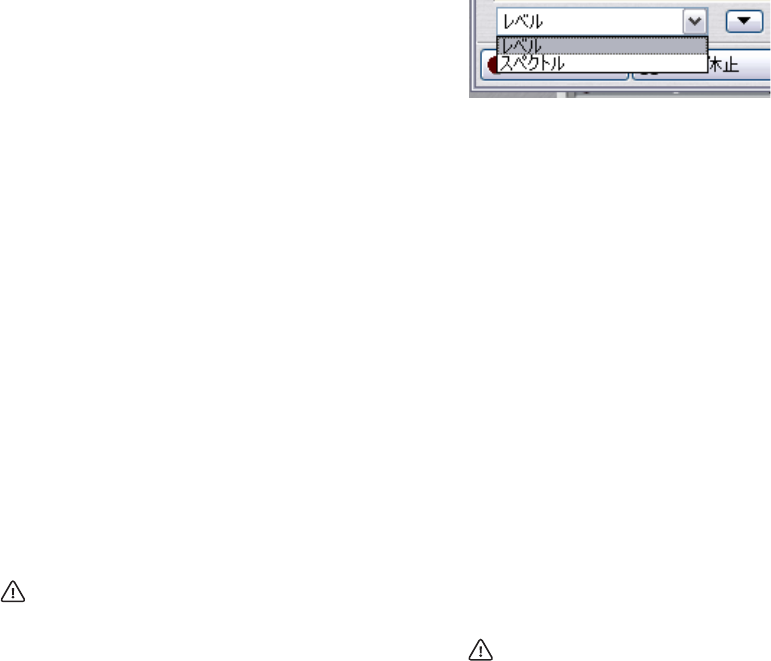
67
再生と録音
" 録音の詳細設定(Recording settings)" プリセット
"録音(Record)" ダイアログの " プリセット(Preset)" メニューを使用
して、いく つかの録音オプションや 設定をプリセットとし て保存でき
ます。
これに よって、それぞれのプロジェ クト用に別々のオプシ ョンや設定
を指定でき、必要に応じて簡単にそれらを読み込めます。
WaveLab Studio でのプリセットの作成、保存、読み込みに関する詳細
については、28 ページの『プリセット』をご参照ください。
ミキサー(MME/WDM ドライバ)の設定
必要に応じて、録音ダイアログで " ミキサー(Mixer)" ボタンをクリッ
クして入力レベルを調節します。
⇒ ミキサーを表示するためには、" オプション(Options)" メニューの
"ユーザー設 定(P ref er en ces )"の"オーディオカード(Audio
device)" タブで、使用するオーディオ デバイスを指定しておく必要
があります。
再生お よび録音 デバイ スが、"MME-WDM Microsoft サ ウンド マッ
パー " に選択されている場合、ミキサーは作成されません。
ミキサー中にどのコントロー ルが表示されるかはオーディオ デバイス
によっ て異なりますが、一般的な デバイスの場合、以下のよ うなコン
トロールが表示されます。
•出力フェーダー
•シンセサイザー入力フェーダーおよびそのオン /オフ チェック ボッ
クス
•CD 入力フェーダーおよびそのオン / オフ チェック ボックス
•ライン入力フェーダーおよびそのオン / オフ チェック ボックス
•マイク入力フェーダーおよびそのオン / オフ チェック ボックス
オーディオ デバイスには、WaveLab Studio ミキサーからはアクセスで
きない機能が備わっている場合があります。この場合も、デバイスに付
属するアプリケーションを使用してください。
オーディオ デバイスの中にはミキサー アプリケーションが付属
WaveLab Studio
していないため、 でミキサーを表示できない場合
もあります。
メーターの使用
メー ターは録音ダイ アログの下の部 分に表示されま す。これは 入力レ
ベルや、入力シグナルの周波数スペクトルの確認に使用します。
⇒ 録音ダイアログのメーターは、" スペクトル(Spectrum)" メーター
と" 位相(Phase Scope)" メーターの縮小版です。
これら機能や特徴の詳細については、71 ページの『レベル メーター
(Level Meter)』をご参照ください。
メーターを使って入力信号を表示するには、" モニター表示(Monitor)"
チェック ボックスを有効にする必要があります。これは、" 録音の詳細
設定(Record Settings)" ダイアログで " 録音ダイアログを開いた時に
レベルメーター表示(Activate meters when opening record window)"
を有効 にすると、自動的に 有効に設定さ れます。左下にあるドロ ップ
ダウン リストでレベルまたはスペクトル のどちらを表示するか指定で
きます。
•レベル メーターが選択されると、左右各チャンネルごとに、水平の
棒の形で 外側にピー ク レベル が、内側に平 均レベル が表示さ れま
す。
レベルは数値によっても示されます。また、" リセット(Reset)"ボ
タンの左にある下向き三角のボタンをクリックして、プルダウン メ
ニューから " 位相メータ ー(Phase Scope)" を有効にする と、レベ
ル メーターの右側に位相メーターが表示されます。位相メーターの
詳細については、73 ページの『位相スコープ(Phase Scope)』をご
参照ください。
•スペクトル メーターが選択されている場合、オーディオの周波数分
布が帯域ごとに縦線でグラフィカルに表示されます。
スペクトル メーターの詳細については、74 ページの『 スペクトラム
メーター(Spectrum Meter)』をご参照ください。
" リセット(Reset)" ボタンをクリックすると、すべ てのメーターの表
示はリ セットされま す。レベ ル メーター を使用する場 合、" リセ ット
(Reset)" ボタンの左にある 下向き三角ボタンをクリックして 表示され
るメニューから、5 つのプリセットのうち 任意のものを選択できます。
このメニ ューで " 詳細 設定(Setings)" を選択す ると、" メータ ーの詳
細設定(VU and Peak Audio Meters)" ダイアログが表示されます。
プリセット を編集するには、このダイ アログでメーターの表示 レベル
の範 囲や色 など の設定 を行い ます。設 定方法 の詳細 につい ては、72
ページの『レベル / パン メーターの設定』をご参照ください。
レ ベル メー ターを使って オー ディ オの入力レベル をチ ェッ ク
して ください。ミキサー コン トロールまた はオーディオ デ バイ
スに付属のアプリケーションを使って、オーディオのインプット
レベルを 設定し、ピーク レベルを 0dB に到達しない範囲 内で可
能な限り高い値にします。
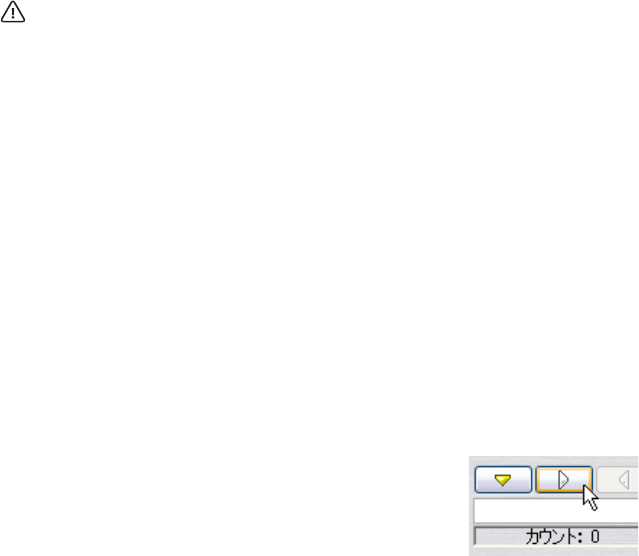
68
再生と録音
ハードディスク空き容量のチェック
録音を 開始する前に、ハードディス クに十分な空き領域が 残っている
か、ダイア ログの下部にある " ディスク空き領 域(Disc Capacity)"で
確認してください。ここには、" 作成ファイル(File to create)" で指定
したフ ォルダのあるハードディ スク、または一時ファイル 用に選択し
たハードディスク(13 ページの『一時ファイル』参照)上で使用可能
なおおよその空き容量が表示されます。
使用可能なハードディスクの空き容量が 10 秒を下回ると赤く表
示されます。
録音開始
すべて の準備が完了した ら、" 録音(Record)" ボタンをクリ ックして
実際の録音を開始します。
•自動開始オプションのいずれかを選択し た場合、指定した自動開始
基準が満たされるまで、録音は一時停止モ ードになります(録音ボ
タンが点滅します)。
録音が始まると、録音ボタンが点灯し、録音済 みの時間が表示され
ます。
•" 設定時間後に自動停止(Auto-stop after given duration)" オプショ
ンを選択した場合、" 残り時間(Remaining Time)" に残りの録音時
間が表示されます。
•" 一時休止(Pause)" ボタンをクリックすると、いつでも録音を一時
停止できます。
録音ボタンは点滅 して、一時停止中であるこ とを示します。録音を
再開するには、" 一時休止(Pause)" ボタンまたは " 録音(Record)"
ボタンを再びクリッ クします。録 音を再開する直前部分 も含めて録
音されます。この先行録音部分の長さは、" 録音の詳細設定(Record
Settings)" ダイアログの " 休止後の先行録音時間(Pause Buffer)"で
設定できます。
•" 詳細設定(Settings...)" ボタンの上にあるマーカー ボタンをクリッ
クすると、録音 中のファイ ルにマーカー をつけるこ とができます。
これについては次のページで説明します。
•録音を中断したい場合は、" キャンセル(Discard)" ボタンをクリッ
クします。
これにより、録音は取り消され、録音したファイルは破棄されます。
⇒"録音の詳細設定(Record settings)" ダイアログで " 録音を破棄す
る際に確認(Confirm when discarding recording)" を有効にしてい
る場合、録音を中止してファイルを破棄して もよいかどうかを尋ね
るダイアログが表示されます。
録音を中止したくない場合は、" キャンセル(Cancel)" をクリックす
ると録音作業が継続します。
•録音を終了するには、"停止(Stop)" をクリックします。自動停止オ
プションのいずれか を使用して、自動的に録 音を停止できます。ど
ちらの方法でも、ディフォルトでは、録音結果はダイ アログの背後
に新規のオーディオ ウィンドウとして表示されます。
⇒録音を新しいウィンドウに表示させたくない場合、" 録音の詳細設定
(Record settings)" ダイアログの " 録音後に WaveLab Studio でオー
ディオ ファイ ルを開 く(Open audio file in WaveLab Studio after
recording)" オプションを無効にします。
この場合、録音したファイルはディスクに保存さ れますが、録音後
に自動的に WaveLab Studio に表示されることはありません。
最初の録音が完了した後で、もう一度 " 録音(Record)" ボタンをクリッ
クすると別の録音ファイルが作成されます。" 下欄で名前を設定
(Named file)" オプシ ョンが 選択 されて いて、" 番号自 動追 加(Auto
number)" オプションが無効になっている場合、異なるファイル名を指
定して、前に録 音したファイルを上書 きしてしまわないように 注意し
てください。
録音が完了 したら、ダイアログ右下の 角にあるアイコンをクリ ックし
て、ダイアログを閉じます。
⇒ 作成した一時ファイルを採用して保存しておき たい場合は、採用す
る録音テイクのウィンドウをクリックしてアクティブにし、" ファイ
ル(File)" メニューから " 名前を付けて保存(Save as)" を選択して
保存します。
詳細については、53 ページの『" 保存時のファイル属性の変更(Save
as)"』をご参照ください。
録音中のマーカーの挿入
録音 中にマ ーカー ボ タンを クリック して、いつで も録音 ファイル に
マーカ ーを加えられま す。黄色の ボタンをクリッ クすると番号付 けさ
れた標 準マーカー(134 ページの『マー カーの種類』参照)が作 成さ
れ、白いボタン をクリックすると番号 付けされた標準リージョ ンの開
始マーカーまたは終了マーカーが挿入されます。
作成したマ ーカーに、一般的な番号で はなく特定の名称を設定 したい
場合、以下の方法で行えます。
•ボタンの下のボックスに名称を入力します。
マーカーを設 定する前に各 マーカーに新 しい名称を入 力できます。
これは、実際にマーカーを設定する前に、マーカーの 名称と設定位
置が決 定してい る場合 に最適 です。すで に決定 してい ない位置 に
マーカーを作成したい場合は、以下の方法が最適でしょう。
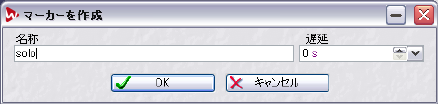
69
再生と録音
•" 録音の 詳細設定(Record Setting)" ダイアログ で、" マーカー追 加
時に名前 を確認(Confirm name of markers to drop)" オプションを
選択します。
この場合、ボタンをクリックしてマーカーを 作成する場合に常にダ
イアログ が表示されま す。このダイア ログで、マーカ ー名を入力、
または既に入力されている名称をそのま ま使用できます。この方法
は、マーカー名の入力にかかった時間に関わりなく、マーカー ボタ
ンをクリックしたタイム ポジションにマーカーを挿入するため、便
利です。
さらに、このダイアログは、マーカーのディレイ値も設定できます。
マーカーは、マ ーカー ボタン をクリックした タイム ポジシ ョンか
ら、指定したディレイ値をマイナスしたポジションに挿入されます。
そのため、レコーディングの 10 秒後にマーカー ボタンをクリック
し、ディレイ値を 2 秒に設定すると、マーカーはレコーディングを
開始してから 8 秒後の位置に挿入されます。
⇒注意:リージョン開始マーカーを 2 つ以上連続して作成した場合は、
最後に作成した物だけが記録されます。
言い換えれば、リージョン終了マーカーを挿入しない限り、リージョ
ン開始マーカーは 仮のものに過ぎません。同様のこ とが、リージョ
ン終了マーカーにも当てはまります。
複数の終了マーカーを連続して挿入した 場合、最後に挿入されたも
ののみが記録されます。
これに より、録音中にリージョンの 設定箇所を変更できる ので便利で
す。たとえば、録音を長時間行っているときに、保存しておく部分だけ
リージョ ン マーカーで指定するとしま す。録音開始時に リージョン開
始マー カーを挿入してしばらく 聴いてみると、残しておく 価値のない
テイクだと判明したとします。このような場合、次のテイクが始まった
と きに、新し いリー ジョン 開始 マーカ ーを挿 入して 最初の 開始 マー
カーを無効にできます。
7
メーター
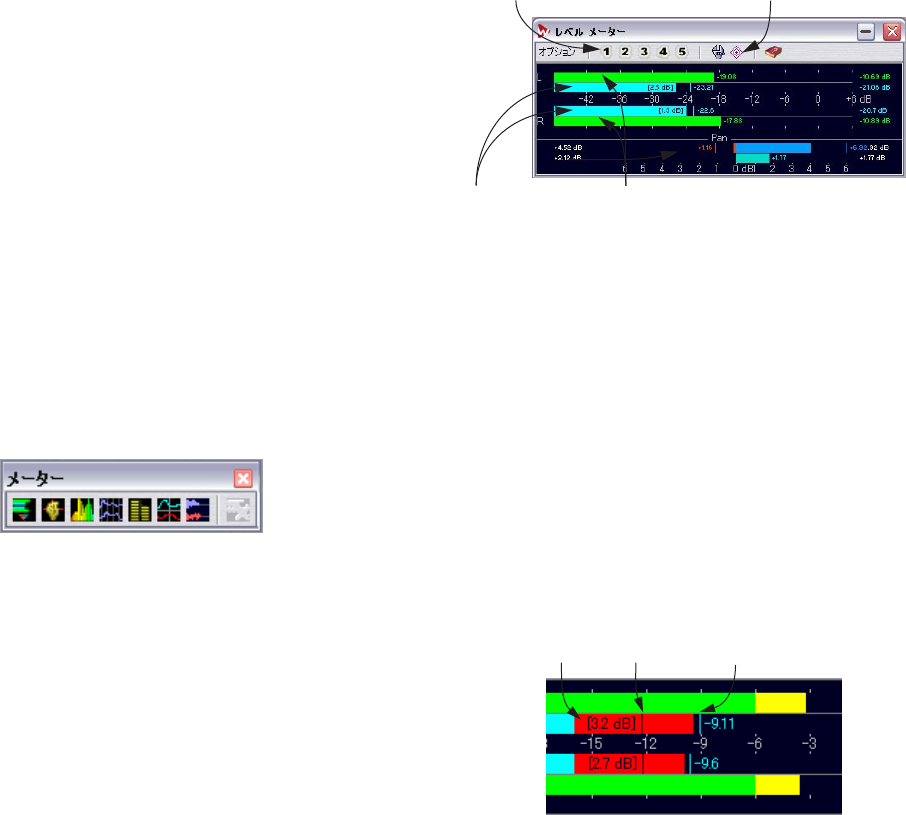
71
メーター
はじめに
WaveLab Studio では、レベル、パン、フェーズ、スペクトルなど、さ
まざまな種類のメーターが提供されています。これらのメーターには、
再生時に使用するものが含まれます。ここでは、さまざまなメーターの
使用方法を説明します。
" 再生信号をモニター(Monitor playback)"
再生 中のオーディオ の内容がメータ ーに表示されま す。メータ ーには
マスター セクションを 通した後の内容が表示されます。つまり、オー
ディオにはマスター エフェクト、マスター フェード、およびディザリ
ング処理が適用されています。
オー ディオ ウィ ンドウ、モンタ ージュ、オーデ ィオ CD プログラム、
ファイルダイアログでの試聴など、場面を問わず、あらゆる種類のオー
ディオ再生の内容をモニターできます。
メーター
WaveLab Studio には、独立したウィンドウを持つ 7 つのメーターがあ
ります。メーターを選択するには、" 検査(Analysis)" メニューから選
択するか、対応するボタンをメーター ツール バーでクリックします。
⇒ 開いているすべてのメーター ウィンドウを閉じるには、上の図の右
側にある " メーター(Meters)" ボタンをクリックします。
ほかのウィンドウと同様に、メ ーター ウィンドウのサイズを変更した
り、折りたたんだりできます。
以下のリストで、各メーターの概要を示します。
ここでは、利用可能なメーターについて説明します。
レベル メーター(Level Meter)
レベル メーター
" レベル メーター(Level Meter)" の上の部分には、レベル メーター
が表示されま す。ここでは、ピーク レベルおよび平均音量(RMS)が
表示されます。
•ピーク レベル メーターでは、各チャンネルのピーク レベルがグラ
フィックと数値で表示されます。
デフォルトでは、低いレベルは緑色、-6dB から -2dB の 間のレベル
は黄色、-2dB を超えるレベルは赤色で表示されます。必要に応じて、
色と範囲の境 界を変更できま す(72 ペ ージの『レベル / パン メー
ターの設定』参照)。
•VU(ボリュームユニット)メーターでは、各チャンネルの平均音量
(RMS)が表示されます。
このメーターでは、ユーザーが定義する時間に基づ いて音量のばら
つきが平坦にならされて表示されます。
再生またはオーディオ入力をモニターしている場合は、VU メーター
に表示される RMS 値を 追いかける ように表示さ れる縦の線が グラ
フ内に表示されます。これらの 線は、左側の線では、一定時 間内の
最小 RMS 値の平均が 示され、右側の線では最大 RMS の平均が示さ
れます。最大値と最小値の差異が、左側の線の左に表示されます。こ
れにより、取り扱っているオーディオのダイナミック レンジの概要
をつかめます。
•リアル タイムで オーデ ィオを モニタ ーして いる場 合、ピーク値 と
RMS 値がメーター グラフの右側に数値で表示されます。
最大ピーク値の右横のカッコで囲まれた数字で は、発生したクリッ
ピング の数が 示されま す。望まし いクリ ッピング の数は 1 か 2 で
す。この数字が 2 より大きい場合、マスター レベルを下げて音が歪
んでしまうのを回避する必要があります。
VU メーター ピーク レベル
メーター
メーター プリセット(73ページ参照)。 リセット ボタン
最小値 最大値差異
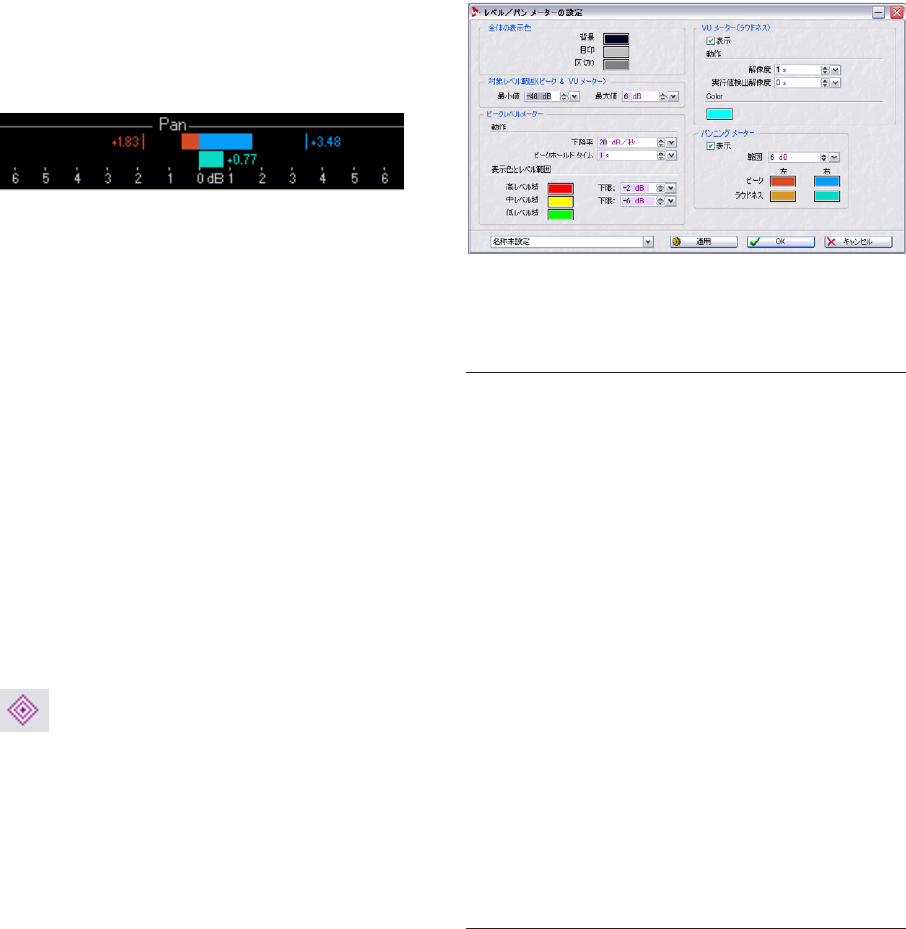
72
メーター
パン メーター
ス テレオ フ ァイル をモニタ ーする 場合は、ウィ ンドウの 下側に パン
メータ ーが表示されます。このメ ーターでは、左右チャンネ ル間のレ
ベルの差異が表示されます。
•上のパン メーターでは、チャンネル間のピーク レベルの差異がグラ
フィックと数値で表示されます。
パン メーターは、左または右のより大きいチャンネルのほうへ中央
から延びます。このメーターで は、左右それぞれで異な る色が使用
されます。色の設定方法については、72 ページの『レベル / パン メー
ターの設定』をご参照ください。
•下のパン メーターでは、チャンネル間の RMS レベルの差異がグラ
フィックと数値で表示されます。
これにより、トラックが適正なバランスでス テレオ録音されている
か判断できます。
•リアルタイムでオーディオをモニターし ている場合、チャンネル間
のピーク値と RMS 値の差異がメ ーター グラフの左側と 右側に数値
で表示されます。
メーターのリセット
メーターの表示をリセット するには、ひし形のリセット アイコンをク
リックす るか、"オプション(Options)"メニューから " 表 示をリセッ
ト(Reset)" を選択します。これにより、最大ピーク値、最大 RMS 値、
およびシグナル クリップ の数を含む、すべてのメーターと数値が即時
にリセットされます。
リセット アイコン
レベル / パン メーターの設定
メーターの動きや、スケール、色などを自由に設定 できます。また、5
つまでのメーター セット をプリセットとして保存しておいて、後から
瞬時に呼び出すことも可能です。以下の手順により、この機能を使用し
ます。
1. ウィンドウ内の " オプション(Options)" メニューで " 詳細設定
(Settings)" を選択するか、対応するアイコンをクリックします。
" レベル / パ ンメーターの設定(Level/Pan Meter Settings)" ダイア
ログが表示されます。
2. 必要に応じて、設定を調整します。
"適用(Apply)" ボタンをクリックすると、ダイアログを閉じること
なく調整結果を確か められます。このダイアログでは、以下 の設定
を行えます。
設定 説明
"全体の表示色
(Globalcolors)"
ウィンド ウの背景 の色、メータ ーの目盛、
メーターのグリッド線の色を、対応する色
が付いた四角形の領域をクリックして変更
できます。
"対象レベル範囲
(Globalrange)"
ここで、表示される最大レベルと最低レベ
ルを指定できます。たとえば、すべ てのレ
ベルが表示されるプリセットと限られた範
囲で詳細なレベルが表示されるプリセット
を用意して、切り替えて使用できます。
"
ピークレベルメーター
(Peak meter)"-"
動作
(Ballistics)"
ピーク レベル メーターのリリー ス タイム
(ピークに到達してから落ちるまでの時間)
とピーク ホールド タイム(ピーク後にピー
クの値が表示されている時間)を設定でき
ます。
"
ピークレベルメーター
(Peak meter)"-"
表示
色
とレベル範囲(Zones)"
ピーク レベル メーターの低レベル域、中レ
ベル域、高レ ベル域の 色を指定 できます。
中レベル域と高レベル域で " 下限(from)"
の値を変更して、それぞれの帯域に含まれ
るレベルを定義できます。
"VU メーター(VU-
Meter)"-"表示(Show)"
このチェックボックスにより、VU メーター
の表示/非表示を切り替えられます。
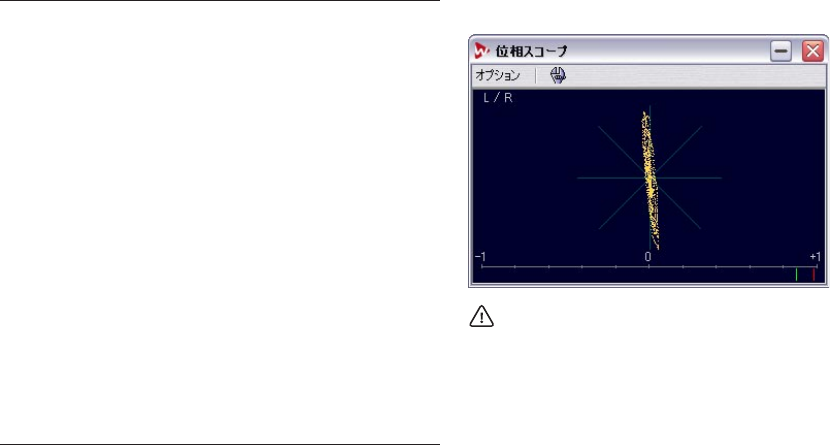
73
メーター
3. 設定内容をプリセットとして保存するに は、ダイアログの一番下に
あるプルダウン リストから、" 名前を付けて保存(Save as)" を選択
して、表示されるダイアログでプリセット名を付けて保存します。
4. " プリセット ボタンに割り当てる(Assign to preset button)"サブ
メニューで任意の番号を割り当てると、メーター ウィンドウで対応
するボタンをクリックして、設定内容を素早 く呼び出せるようにな
ります。
5. 完了したら "OK" ボタンをクリックしてウィンドウを閉じます。
" キャン セル(Cancel)"ボタンを クリッ クする と、たとえ " 適用
(Apply)" ボタンを押 して変更をメーターに 適用している場合でも、
設定内容は破棄されます。
メーター プリセットの選択
" レベル / パン メーターの設定(Level/Pan meter Settings)" ダイアロ
グで、プリセット ボタンに設定を割り当てている場合は、対応する 1∼
5 の番号が付いたアイコンをクリックするか、" オプション(Options)"
メニュ ーでプリセットを選択し て、表示設定を素早く切り 替えられま
す。
位相スコープ(Phase Scope)
" 位相スコープ(Phase Scope)" は、ステレオのオーディオをモ
ニターする場合のみ使用できます。
位相スコープは、次 の方法で 2 つのチャンネル間の位相と振 幅関係を
示します。
•垂直線は、両チャンネルが同一の完全なモノラル シグナルを示しま
す。
•水平線は、左チャンネルと右チャンネルが逆の位相 で一致している
ことを示します。
•円形に近い形を描いている場合は、バランスのとれたステレオ シグ
ナルであることを示 します。形が 左に偏っている場合、左チ ャンネ
ルにエネルギーが偏っていることを示し、右はそ の逆です。この極
端な例は、一方がミュートされている場合で、この場合、位相スコー
プはもう一方に 45 度傾いた直線になります。
•2 つのまったく同じサイン波を左右のチャンネルに少しずらして配
置すると、位相は円形で表示されます。
•一般的に、糸状のものがたくさんあるほど、シグナル には低音が多
く含まれ、表示がスプレー状になるほど、シグナルの 周波数は高く
なります。
" 位相スコープ(Phase scope)" の一番下には、位相の相関関係を異な
る方法で示すメーターが表示されます。
•緑の線では位相の相関関係が示され、2 つの赤い線で最大値と最小値
がそれぞれ示されます。これらの線の色は変更できます。
•モノラルの信号の場合は、完全に位相が一致してい ることになるの
で、緑の線は一番右側の +1 の位置に表示されます。
•左右のチャンネルに同じ波形があり、片方の位相が 反転されている
場合、緑の線は -1 の位置の左へ消えていきます。
•一般的なミックスでは、この値が 0 から +1 の間に収まっているほ
うが良いでしょう。
位相スコープのメイン部分とは違い、この部分は " 選択範囲の平均値を
表示(Analyse Selection)" が選択されているときも使用可能です。
"VU メーター(VU
meter)"-"動作
(Ballistics)"
ここのオプションにより、VU メーターの音
に対する反応方法を定義できます。
" 解像度(Resolution)" は、VU メーターで
表示される平均値を算出する際に使用され
るサンプルの長さ です。この値 が小さくな
るほど、VU メーターはピーク メーターの
動きに 近くなり ます。" 実行 値検出解 像度
(Range inertia)"は、最大RMS値と最小RMS
値の平均を示す線が VU メー ターの表示に
反応するまでの時間が決定されます。
"VU メーター(VU
meter)"−Color
このボタ ンをクリッ クすると、VU レ ベル
メー ターに 使用 する カラー を選 択でき ま
す。
"パンニング メーター
(Panning Meter)"
ここでは、パン メーターの表示 / 非表示の
切り替え、パン メーター グラフで使用され
る色の変更、パンのレベル範囲の調整を行
えます。
設定 説明
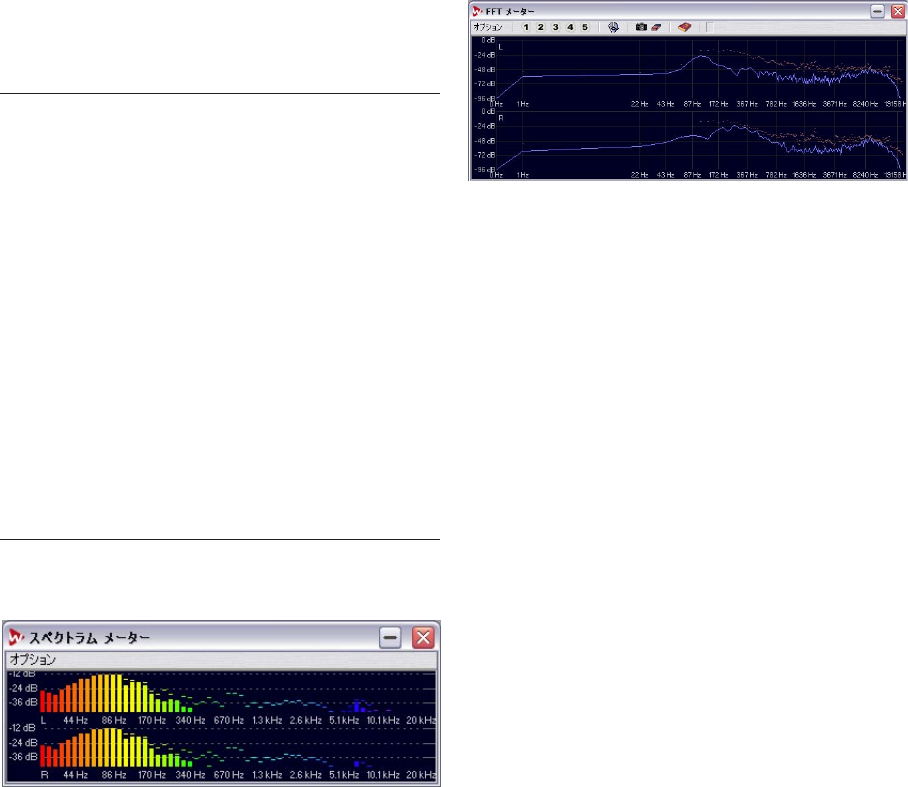
74
メーター
位相スコープの設定
位相スコープの設定を行うには、ウィンドウ内の " オプション
(Options)" メニュ ーで " 詳 細設定(Settings)" を選択する か、対応す
るア イコンをクリッ クします。以下のオプショ ンが含まれるダ イアロ
グが表示されます。
スペクトラム メーター(Spectrum Meter)
スペクトラム メーターに は、周波数スペクトルの時間経過における連
続的な表示が、60 バンドの棒グラフで表示されます。
FFT メーター(FFT Meter)
FFT メーター (スペ クト ルア ナラ イザ ー)で は、FFT(Fast Fo urier
Transform − 高速フーリエ・コサイン・サイン変換)が使用され、連続
的な周波数 グラフが表示されま す。これにより、非常に正確で 詳細な
周波数分析をリアルタイムで行えます。
•リアルタイムの周波数スペクトルが青い線で示されます。
•各スペクトルの最大レベルが赤色の点で示されます。 このウィンド
ウの各部分で使用されている色は、自由に変更できます。
•カメラの形をしたアイコンをクリックすると、スペ クトルのスナッ
プショットを撮ることができます。
このスナップショットはデフォルトでは紫色の 線で示され、新しい
スナップショットを撮るまで、リアルタイムで表示 されるスペクト
ルグラフの上に表示されます。この機能は、EQ を適用した後のスペ
クトルの確認の際などに便利です。
ズーム
周波数の表示スケールは、" 詳細設定(Settings)" ダイアログを使って
調整できま す。また、特定の周波数領域 を一時的に拡大表示す ること
もできます。これは、メーター ウィンドウ内でドラッグ して、四角形
の枠を 作って表示され る領域を指定し ます。すべ ての周波数が表 示さ
れるように戻すには、" オプション(Options)" メニューで " 最大ズー
ム アウト(Zoom-out fully)" を選択します。
設定 説明
"背景
(Background)"
背景に任意の色を指定できます。
"リサジュー表示
(Coil display)"
グリッドとメイン部分に表示される位相を示す
点の色を指定できます。
"サイズ自動設定
(最大)
(Auto-
size(maximize))"
これ が有効 にな って いる と、波形の サイ ズが
ウィンドウのサイズに最適化されます。
"相関表示
(Correlation
display)"
ウィンドウ下部のメーターの表示形式や、位相
関係の最大 / 最小値を示す線のピーク ホールド
タイムを指定できます。
"表示サンプル数
(Number of
samples to
display)"
位相を表す点の数を指定します。これによって、
表示される位相のひも状の部分の長さや、密度
が影響を受けます。高いサンプリング レートの
オーディオファイルを使用する際は、この値を
大きくすることをお勧めします。
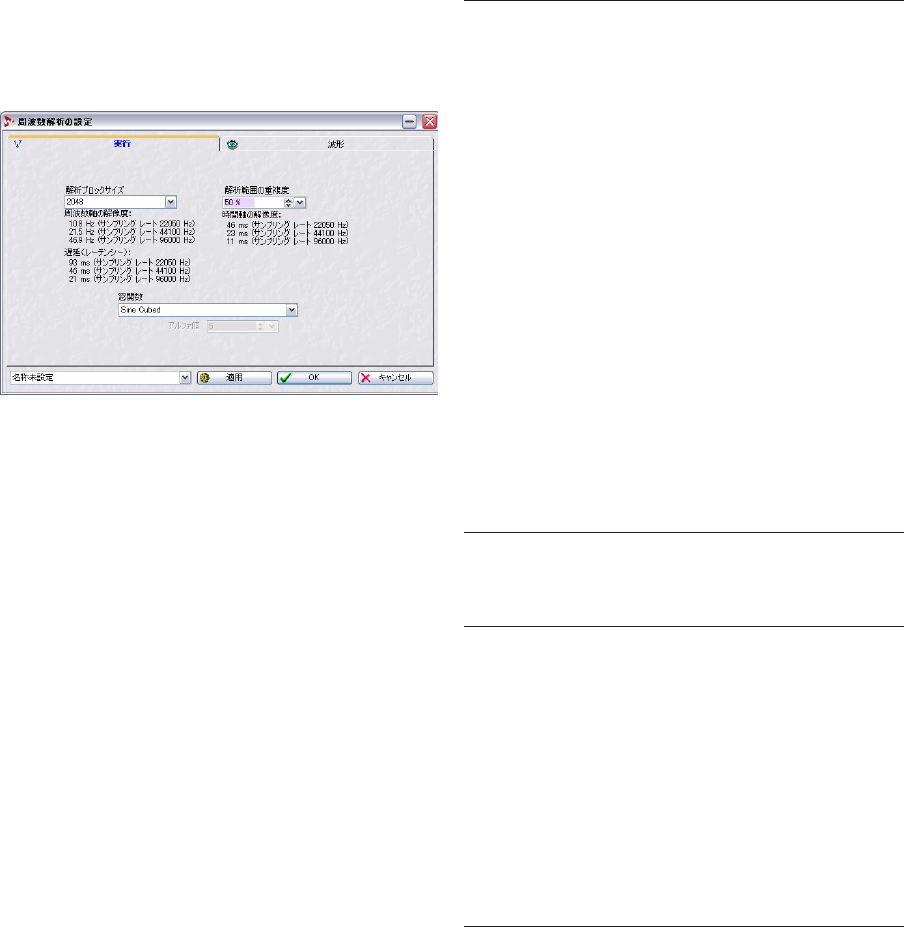
75
メーター
FFT メーターの設定
このメ ーターでは、メーターの動作 と表示方法をカスタマ イズできま
す。また、5 つまでのス ペクトル分析設定を各プリセッ ト ボタンに割
り当 てて瞬時に 呼び出すこ ともできま す。FFT メー ターの設定 を行う
には、ウィンドウ内の " オプション(Options)" メニューで " 詳細設定
(Settings)" を選択するか、対応するアイコンをクリックします。
このダイアログには 2 つのタブがあります。
現在の設定を保存し、後日、ダイ アログ下部のプルダウン メニューか
ら選択して(またはプリセット ボタンにアサインして)使用する場合、
プルダウン メニューから " 名前をつけて保存 ...(Save as...)" を選択し
てください。ファイル ダイ アログが表示されるので、プリセットに与
える名称を入力します。同じくプルダウン メニューの " プリセット ボ
タンに割り当てる(Assign to preset button)" のサブ メニューを使用
すると、以降、この設定を FFT メーター ウィンドウのプリセット ボタ
ンから直接呼び出せます。
•設定が完了したら、"OK" ボタンをクリックしてダイアログを閉じて
ください。
"キャンセル(Cancel)"ボタンをクリックすると、変更 内容を無効
にして(" 適用(Apply)" ボタンをクリックしてメーターに設定を適
用した場合も)、ダイアログを閉じます。
•" 実行(Process)" タブには、実際の分析処理に関するパラメータが
含まれます。
•"波形(Display)" タブでは、スペクトル グラフの表示方法を定義し
ます。
設定 説明
"解析ブロックサイズ
(
Analysis block size
)"
大きな数 値を選択するほど、周波数 帯域の
解析ブ ロックサイ ズが小さく なります。た
だし、この値が大きいほど CPU に対する負
荷も大き くなるため、音が出力され てから
メーター上 に表示されるまでの時間 が遅く
なります。
大きな値 は、通常、オフライン処理 の際に
指定します。
"解析範囲の重複度
(Analysis overlapping)"
重複する ブロックを分析して(サン プルを
2 回以上分析して)、より正確な結果を得ら
れます。ここ では各ブロッ クの分析の 重複
量を指定 できます。この値を大きく するほ
ど分析 値は正確になり ますが、CPU に 対す
る負荷も大き くなります。たとえば、50%
の重 複度 では、0% の重 複度に 比べ て約 2
倍、75% では、約 4 倍もの CPU パワーが要
求されます。
"窓関数
(Smoothing window)"
スペクトル を表示する際に使用され る関数
を選 択します。この設 定は、特にこの 分野
に詳しく ない場合、デフォルト設定 のまま
にしておくことをお勧めします。
設定 説明
"周波数帯域
(Frequency ruler
range)"
メーター で表示される周波数の範囲 を指定し
ます。最低 周波数は、解析ブ ロックサイ ズに
よって変化します。また、サンプリング レー
トの半分 程度の周波数が有効周波数 となるた
め、最高周波数はサンプリング レートによっ
て変化します。
"対数スケール
(Logarithmic
scale)"
このチェック ボックスがオンの場合、均等な
オク ターブ間隔で グラフが表示 されます。高
い周波数 帯域でより詳細な表示を必 要とする
場合、通常、このチェック ボックスをオフに
します。
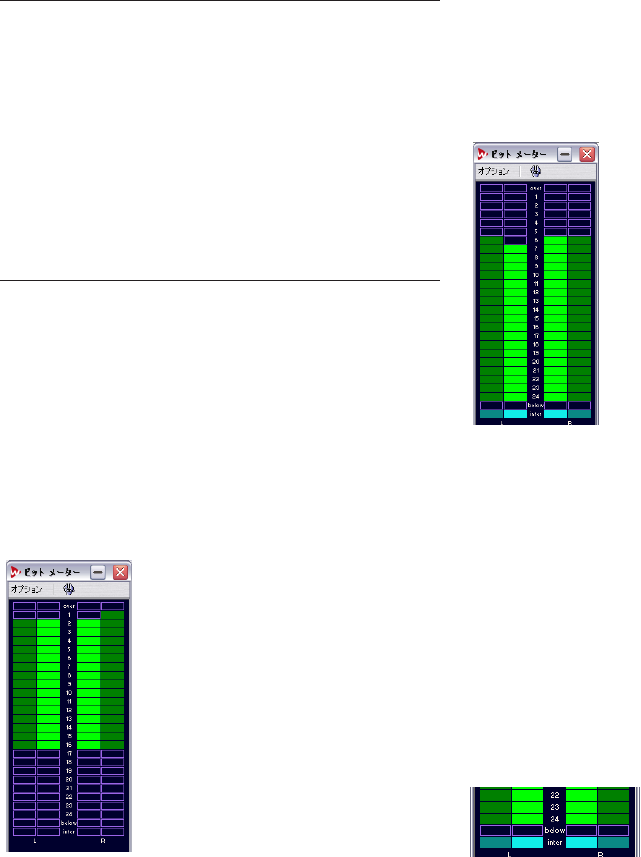
76
メーター
" 適用(Apply)" ボタンをクリックすると、ダイアログを閉じることな
く変更を適用できます。
プリセットの選択
" 周波数解析の設定(Spectrum analysis Settings)" ダイアログで、プリ
セットボタンに設定 を割り当てている場合は、対応する 1 ∼ 5 の番号
が付いたアイコンをクリックするか、" オプション(Options)" メニュー
でプリセットを選択して、表示設定を素早く切り替えられます。
ビット メーター(Bit Meter)
ビット メーターでは、使用 されているビット数、つまりモニターして
い るオー ディオ の解像 度が表 示され ます。再 生時の 最大 ビット 数は
オーディオ ファイルの分解能とは限りません。
オ ーディオ ファイ ルに対し てリア ルタイム 処理を適 用する と、オー
ディオ データは内部で正確 な処理を行うために 32 ビットに 変換され
ます。こ れは、レ ベル調整、エフ ェクト、モンター ジュでの複 数のク
リップ のミックスなどを含みま す。フェード処理やエフェ クトなどを
一切 適用せずにマ スター フェ ーダーを 0.00 で固定 して再生し た場合
のみ、元の 16 ビット ファイルがそのまま出力されます。たとえば、マ
スター フェーダーを動かしてから、16 ビットのオーディオ ファイルを
再生 すると、ビッ ト メータ ーでは 24 ビット が使用さ れ、"Inter"(次
ページ参照)が点灯します。
ビット メーターの読み取り方
•内側のメーターは使用中のビット数が表示されます。 この部分の表
示方法は " 詳細設定(Settings)" で変更できます。
•外側のメーターは最近使用された最大ビット数が表示されます。 こ
のホールド タイムは " 詳細設定(Settings)"ダイアログで設定でき
ます。
•クリッピングが発生すると "over" 部分が点灯します。
•"below" 部分が点灯している場合はオーディオに 24 ビット以上の
ビット数が含まれ ます。このビ ット メーターでは 上位 24 ビ ットが
表示され、それ以上のビット数がある場合は "below" 部分が点灯し
て下位ビットの存在を示します。内部 では、オーディオ データは常
に24 ビット以上の精度で処理されます。
•オーディオが通常の 24 ビットのほかに浮動小数点部分を持ってい
る場合は、"inter" 部分が 点灯します。エフェクトなどを適用 した場
合は、通常、これが点灯します。
"レベル軸
(Level ruler range)"
縦 のレベ ル ル ーラー の表示 範囲を 指定 しま
す。表示単 位を、dB または パーセントの間
から選択できます。
"表示スタイル
(Display type)"
スペ クトルの表示形式を、折れ線 または棒グ
ラフから選択できます。
"
ピークホールド タイム
(Peak hold time)"
ピーク ポイントをい つまで 表示す るか 設定
できます。
"色(Colors)"ここで、メーターの各部分の表示 色を指定で
きます。
設定 説明
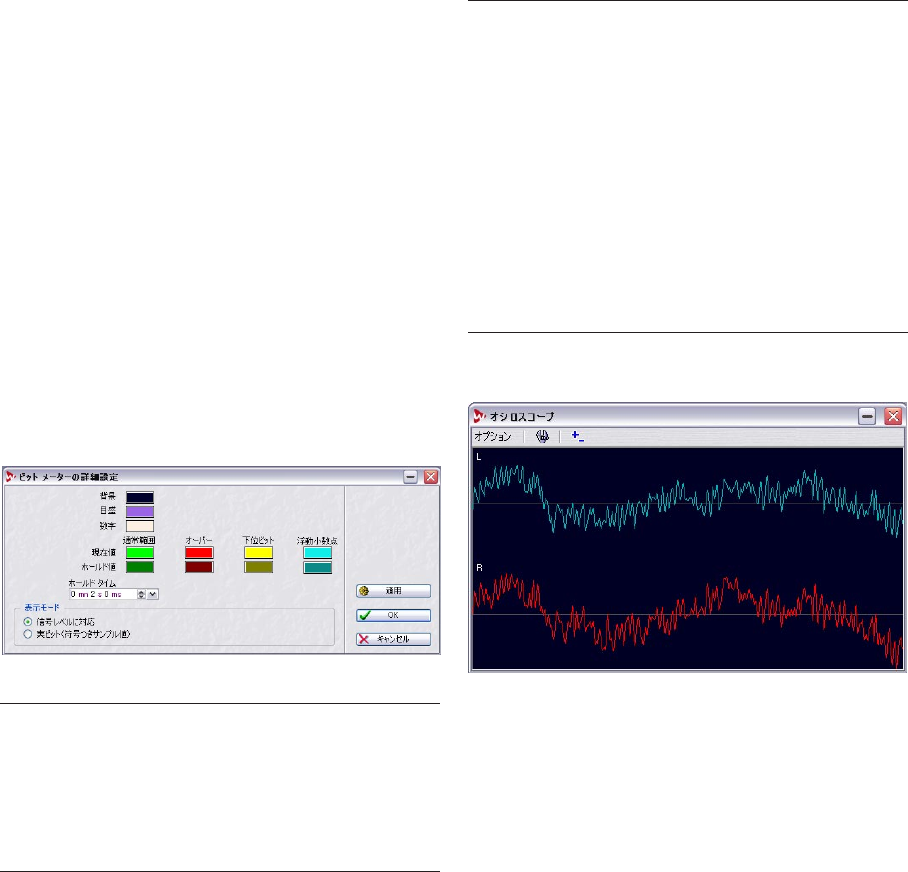
77
メーター
ビット メーターの使用方法
以下に、ビット メーターの使用例を挙げます。
•ディザリングの必要性があるかどうかを確かめる。
16 ビット 以上のオーディオから 16 ビ ットのマスターなどを作成す
る場合は、通常、ディザリングを適用します。
•オーディオ ファイル中の実際のビット分解能を確認する。
たとえば、24 ビットの オーディオ ファ イルでも、場合によ っては
16 ビットしか使用されていなかったりする場合があります。実際の
ビット数を確認する目的でビ ット メーターを使用する場合は、" 選
択範囲の平均値を表 示(Analyse selection)" を選択して 使用するこ
とをお勧めします。
•プラグインの出力レベルをゼロにしている ときにシグナルに影響が
出るのか、または、プラグインで 16 ビットの内部処理が使用されて
いないかを調べられます。
ビット メーターの設定
ビッ ト メータ ーの設定 を行うには、ビ ット メー ターの " オプシ ョン
(Options)"メニューから " 詳細設定(Settings)" を選択するか、対応
するアイコンをクリックしてください。
以下のオプションが含まれるダイアログが表示されます。
オシロスコープ(Oscilloscope)
オシロスコープでは、カーソル ポジション の周囲の波形が拡大表示さ
れます。
ステレオのオ ーディオ ファイルを分析してい る場合は、通常、2 つの
チャン ネルが別々に表 示されます。しかし、" オプショ ン(Options)"
メニューで " 左右のミックス(上)と差(下)を表示(Show Mix and
Subtraction)" を有効にしている場合、または対応しているボタンを押
している場合は、ウ ィンドウの上半分に 2 つのチャンネルが ミックス
されて表示され、下半分には、チャンネル間の差異が表示されます。
設定 説明
色の設定 メータ ー グラフ、グリッド、背景な ど、メーター
を構成する各要素の色を、対応する色が付いたボタ
ンをクリックして、指定できます。
"ホールド タイム
(Bithold time)"
ピー ク値が外側の メーターで維 持されてい る時間
を指定します。
"表示モード
(Bitdisplay)"
ビットの表示方法を 指定します。"信号レベルに対
応(Intuitive mode)" では、シグナルの絶対値が表
示されます。レベル メーターと同様に、オーディオ
信号のレベル に合わせてビット グラフの 表示も変
化します。
"実ビット(True mode)" では、ビットマップを直
接表示します。しかし、実際には負の値も含まれて
いるため、レベルとビット数は必ずしも一致しませ
ん。絶対的な値は小さい場合でも、負の値では多く
のビット数が使用されます。このモードでは、すべ
てのビ ットはオーデ ィオ信号の レベルに関係 なく
表示されるので、使用されているビットの全範囲を
素早く確認したい場合に便利です。
設定 説明
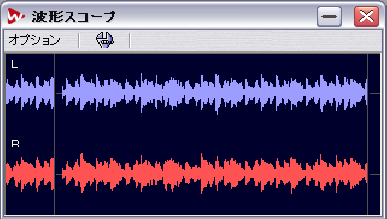
78
メーター
メーターの設定
オシロスコープの 設定 を 行う には 、ウ ィ ンド ウ内 の " オ プシ ョン
(Options)" メニュ ーで " 詳 細設定(Settings)" を選択する か、対応す
るアイコンをクリックします。ここでは、表示色の設定や、オート ズー
ム機能のオン / オフを指定できます。" 自動ズーム(Auto-zoom)" チェッ
ク ボックスをオンにすると、オート ズームが有効になり、最高レベル
が常に表示部分の一番上に届くように表示されます。
波形スコープ(Waveform Scope)
このメーターは、オーディオ シグナルの波形をリアルタイム表示して
モニターするものです。
設定
" オプシ ョン(Options)"メニューか ら(またはツー ル アイコン をク
リックして)、" 詳細設定(Settings)" を選択すると、" 波形スコープの
設定(Waveform Scope settings)" ダイアログが開きます。ここでは各
種のカラー設定 - 背景、グリッド、波形表示、そして波形レンダリング
スピード、縦方向のズーム率も設定できます。
"ペーンの 右側 に達 した場 合は 波形を クリ アする (Clear wavefo rm
when reaching right of pane)" を有効にす ると、カーソルがデ ィスプ
レイの 右側に到達するたびに波 形の表示がクリアされ ます。無効にす
ると、以前の波形に上書きして表示されます。
8
オフライン処理
80
オフライン処理
はじめに
WaveLab Studio では、オフライン処理とリアルタイム処理の 2 つの異
なった 処理方法が用意されてい ます。オフライン処理では ファイルに
直接処理されます。リアルタイム処理では再生音が処理されます。リア
ルタイム処理については、次の章で説明します。
処理の適用
処理の 適用は選択範囲、あるいは ファイル全体に行われ ます。いくつ
かの処 理操作はファイル全体に 適用する必要がありま す。このケース
については別のセクションで説明します。
⇒"ユーザー設定(Preferences)"-"編集(Wave edit)" タブで、" 範
囲が選択 されてい ない場合は ファイル 全体に処理(Process whole
file if no selection exists)" が有効になっていて、選択範囲を設定し
ていない場合の処理はファイル全体を対象とします。
オフライン処理を適用するには、次の手順に従ってください。
1. 範囲を選択します。
ファイ ル全体 を処 理する には、" 編集(Edit)"メニューの " 選択
(Select)" サブメニューで " すべて(All)"を選択します。ステ レオ
ファイルの場合、選択範囲を片方または両方 のチャンネルで作成し
て、片方のチャンネル、または両方のチャンネ ルのどちらに対して
も処理を適用できます( 41 ページの『ステレオ ファイルでの選択』
参照)。
2. 使用するオフライン処理を、" 処理(Process)" メニューから選択し
ます。
3. ダイアログ上で必要な設定を行います。
ダイアログでプリセットが用意されてい る場合、任意のプリセット
を読み込んで自動的に設定を行えます( 28 ページの『プリセット』
参照)。
4. ダイアロ グ中の設定 が完了した ら、" 実行(P rocess )" ボタンを ク
リックします(ボタンの名称は使用するオフ ライン処理のダイアロ
グによって異なる場合があります)。
ステータス バーに処理の進捗状況が表示されます。長い処理を中止
するには、ステータス バーに表示される "STOP" をクリックするか、
[Esc] キーを押します。
元に戻す / やり直し(Undo/Redo)
選択 した部 分の長さ、処 理の複雑 さに関 わらず、「元に戻す」お よび
「やり直し」機能を無制限に使用できます。この機能は、使用可能なハー
ドディ スク容量によってのみ制 限されることがありま す。詳細につい
ては、20ページの『アンドゥとリドゥ(Undo/Redo)』をご参照ください。
ダイアログの操作
オフライン 処理のダイアログは、ノ ンモーダル方式なので、ダ イアロ
グを開いたまま処理を適用できます。これにより、ダイアログを閉じる
ことなく、「元に戻す」機能を使用してさまざまな処理を試せます。ま
た、WaveLab Studio では、再生を停止することなくオフライン処理を
適用できます。
•ダイアログがアクティブな場合でも、コンピュータ キーボードを使
用して次の操作を行えます。
•ダイアログを開いている状態で、メニューからほか のダイアログや
ツール バーを選択して使用できます。
•これらのダイアログは、折りたたんで小さくでき ます。詳細につい
ては、22 ページの『ウィンドウの折り畳み』をご参照ください。
プリセット
ほとんどのオフライン処理ダイアログでは、プリセットを保存したり、
保存したプリセットを呼び出せます(28 ページの『プリセットのロー
ド』参照)。また、デフォルトで用意されているプリセットを利用する
こともできます。
キー コマンド
[F3] 元に戻す
[F4] やり直し
[F6] 選択部分を再生
[Shift]+[F6] 選択部分をループ再生
[F7] 停止
[F8] 再生
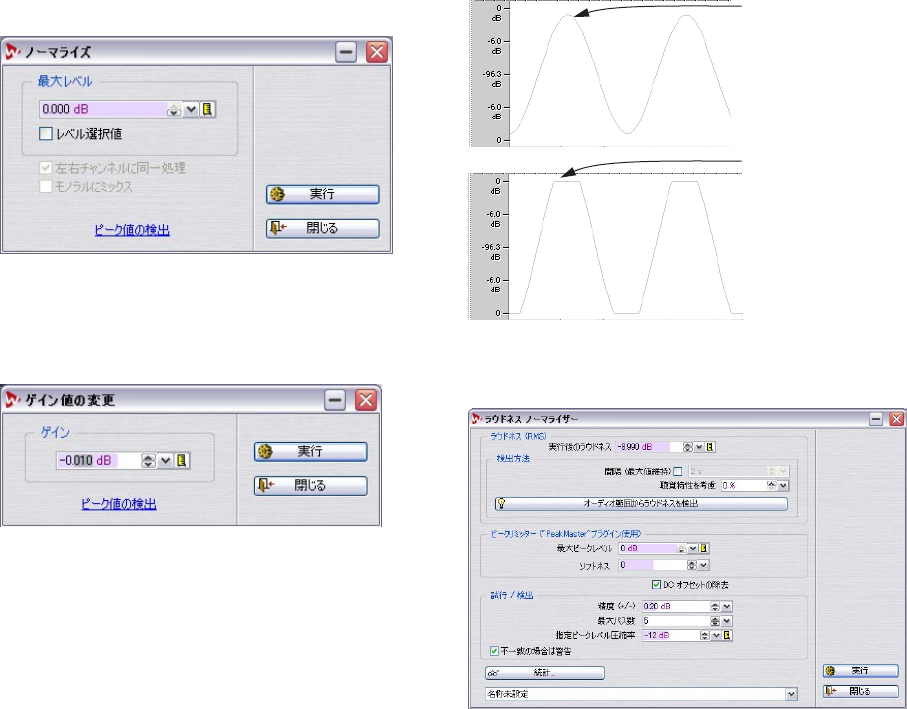
81
オフライン処理
レベル ノーマライザー ...(Level Normalizer...)
選択範 囲の振幅(ボリューム)を変 更します。その値は常に 範囲内の
最大レベルを参考にします。
ゲインの変更 ...(Change level...)
この機能は、" 処理(Process)" メニューで " ゲインの変更 ... (Change
gain...)" を選択して呼び出します。これにより、選択範囲のレベルを変
更できま す。レベル ノー マライザーとの違いは、現在の レベルを基準
(0dB)にプラスまたはマイナスの値を指定してレベルを変更します。
クリッピング
この処理を使用すると、故意にクリッピングを発生できます。クリッピ
ングは、0dB を超えてレベルを上げると発生します。
クリッ ピングは通常避けるべ きですが、これにより、ドラム サウンド
のアタ ック部分で軽いクリッピ ングを発生させて、音にあ る種のパン
チを加えられます。
ラウドネス ノーマライザー ...(Loudness
Normalizer...)
ファイルのラウドネスを設定できます。ラウ ドネスは最大ピーク レベ
ルとは対照 的であり、レベルノーマラ イザーとはまったく異な る動作
をします。たとえばラウドネス ノーマライザーは設定した -12dB のレ
ベルに一致するよう、ラウドネスを処理します。
" ゲイン値の変更 ...(Gain Change...)" の場合は、ラウドネス をある値
まで増やすと、不要なクリッピングを生じます。これを抑えるにはピー
クリミッター("Peak Master" プラグイン)で処理する必要があります。
ラウドネス ノーマライザーの場合は、ラウ ドネスを適切に増やしなが
ら、シグナルピ ークのリミットを同 時に行い、必要なラウドネ スを得
られます。
このよ うな波形 のピー ク
部分のレベル を 0dB 以 上
に上げます。
すると、ピ ーク が削ら れ
た部分の音が歪みます。
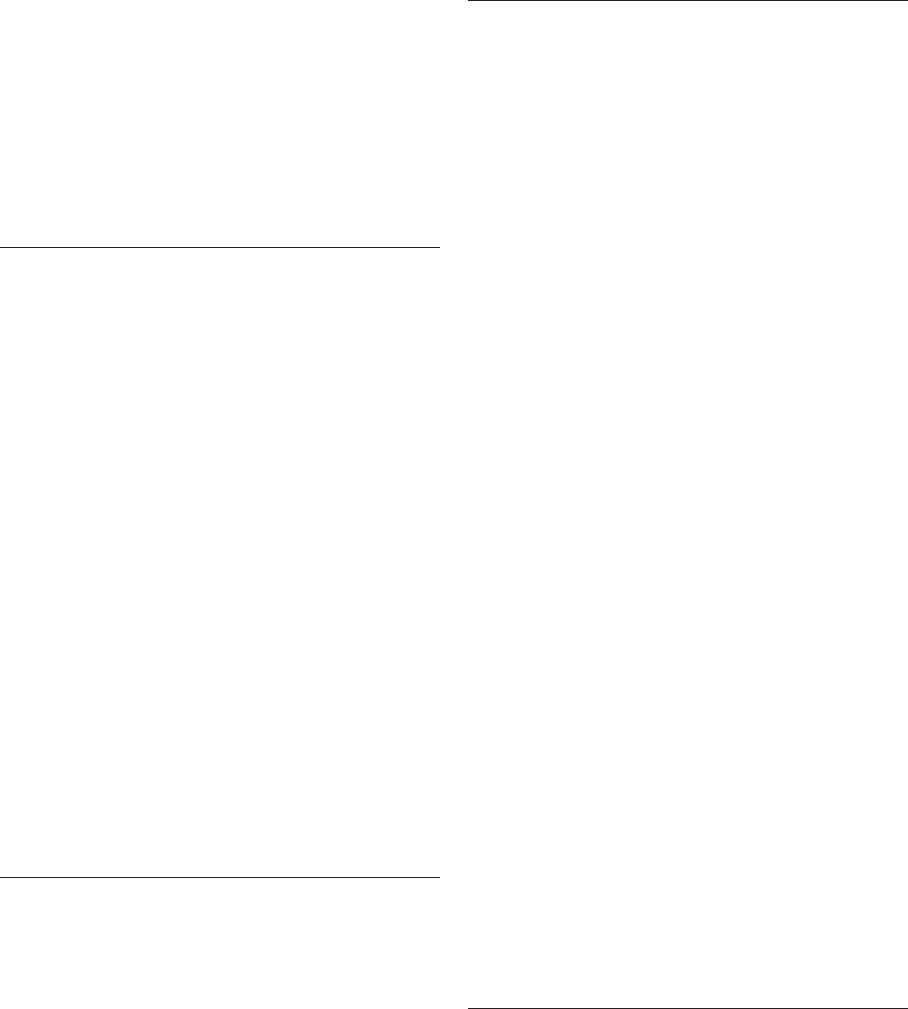
82
オフライン処理
ステレオ ファイルの場合 は、両方のチャンネルに対して個別に処理さ
れます。
•この処理過程には 2 つのステージがあります。まず検出を行い、そし
てレンダリングを行います。
検出の結果は " 統計(Statistics)" に示さ れます。すべて適切な状況
である場合は、" 実行(Render)" ボタンを押して処理を行います。
•" 一括処理セット(Batchprocessor)" の中にも、ラウドネス ノーマ
ライザーが用意されています。複数のファイ ルを同じ設定で一括処
理できます。
ダイアログには以下のオフションが含まれています :
項目 説明
実行後のラウドネス
(Desired Loudness)
必要なラウドネスを設定します。"+/-"の両方
の値を設定できます。
値を高く設定することは、必 ずしも良好な結
果にはなりません。リミッタ ーを必要とする
ゲインを超えてしまい、歪み を生じる場合も
ありま す。必要な ラウドネ スを設 定した後、
"統計(Statistics)"(下 記 参照)を使 用して、
必要 な増幅 ゲイン 量とピ ーク リ ミッタ ーの
要/不要が確認できます。軽いピーク リミッ
トは許容されますが、強くリ ミットを行った
場合はレンダリングの結 果、期待したラウド
ネスを得られず、音質も 下がります。このよ
うな場合には、処理が適用さ れた後に警告が
示されます。やり直すことも可能です。
間隔(最大値維持)
(Sliding interval
(keep maximum))
このオプションを無効に している場合は、選
択範囲(またはファイル 全体)の総合的な平
均ラウドネスをラウドネス リファレンス
(RMS)とし て使 用しま す。有効に した 場合
は、オーディオの選択範囲内 で検出された最
大ラウドネス値が保有さ れ、これをリファレ
ンスとして使用します。ファ イル全体のラウ
ドネスが高いか平均的で ある場合は、このオ
プションを無効にした方 が良いでしょう。ダ
イナミ ックレン ジが高い ファイル の場合は、
"間隔(Sliding interval)" を使用する方が良い
でしょう。
聴覚特性を考慮
(Compensate for ear's
frequency sensitivity)
人間の聴覚は、中域の周波数 帯と比べて、低
域と 高 域の 周 波数 に 対 して 鈍 くな り ます。
("Fletcher-Munson" 曲線として知ら れていま
す)その上、この現象は全体のラ ウドネスに
も依存します(低いラウドネ スの場合、聴覚
は周波数の差異に対して敏感になります)。た
とえ ば低 域成 分を 多く 含む 場合、補 正オ プ
ション を使用 すると低 い RMS 値 となりま す
(低 域 につ い ては そ れほ ど 敏感 で はな い た
め)。中域成分を多く含む場合は値が高くなり
ます。2つのファイルのサウンドを同じ大きさ
となるようにノーマライズしたい場合は、"実
行後のラウドネス(Desired loudness)"(この
場合、値を パーセン ト表示 にしてく ださい)
とこの値を同じ値にします。
オーディオ範囲から
ラウドネスを検出
(Catch loudness from
audio selection)
現在 のオー ディオ ファ イル(また は選択 範
囲)から検出される平均ラウドネスで、"実行
後のラウドネス(Desired loudness)"の値を設
定します。
ピークリミッター -
最大ピークレベル
(Peak Limiter - Max
peak level)
処理 結果 のオー ディ オに おけ る最大 ピー ク
レベルを設定します。値を低くす るとラウド
ネスも低くなります。
ピークリミッター -
ソフトネス
(Peak Limiter -
Softness)
値を高くすると、知覚ラウドネス の効果が最
大となりますが、サウンドが荒く なる場合が
あります。このパラメーター を調整して、音
質と望ましい効果のバランスを 最適化できま
す。
DCオフセットの除去
(Remove DC offset)
ファイル内に DCオフセットが存在する場合、
ラウドネスの算出に影響します。したがって、
このオプションを有効しておく ことをお勧め
します。DC オフセットについて 89 ページの
『DC オフセットの除去 ...(Elimina te DC
offset...)』をご参照ください。
試行/ 検出 - 精度
(Attempts/ Analysis -
Desired precision)
"実行後のラウドネス(Desired loudness)"が
ピーク リミッ ティングを必要 とする場合は、
ラウドネスも共に低くなりま す。リミッティ
ングは複雑な処理を行うため、あ らかじめ算
出とゲイン変更を自動適用で きません。この
オプションを利用して、求める結 果の精度を
調整できます。
項目 説明
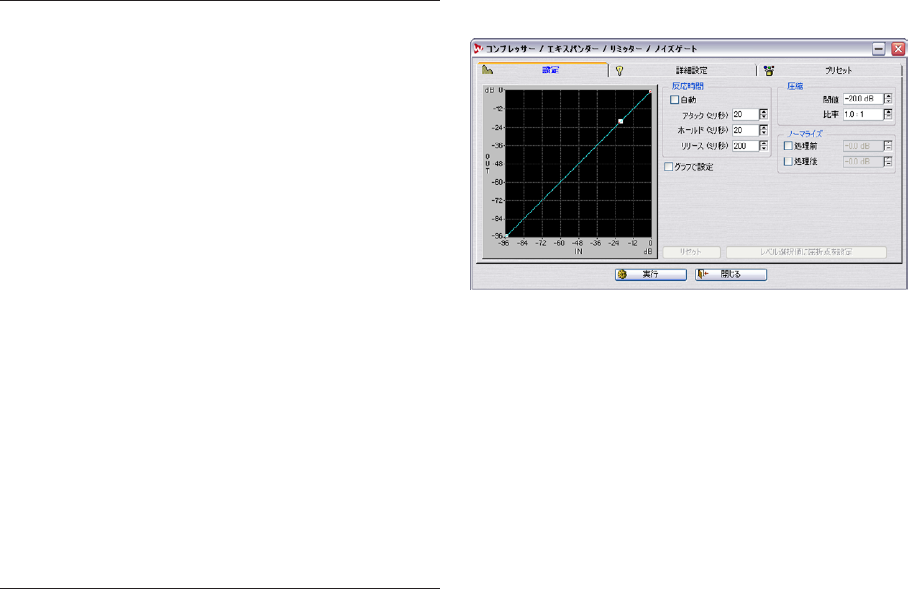
83
オフライン処理
ダイナミクスの調整 ...(Dynamics...)
この機能 は、" 処理(Process)"メニューで " ダ イナミックスの調整 ...
(Dynamics...)" を選択して呼び出します。このダイアログでは、コンプ
レッサー、リミ ッター、ノイズゲートな どのエフェクターによ る効果
を、オフライン処理で作成できます。オーディオのダイナミック処理は
非常に奥が 深いテーマなので、このマ ニュアル上の限られたス ペース
では、すべてを説明できません。ダイアログにデフォルトで付属するプ
リセットを一通り試してみて、効果を確認することをお勧めします。ま
た、プリセット のパラメータを変更し てみて音がどのように変 化する
のを確かめてみると、理解が深まります。
" 反応時間(Time Response)"
" 反応時間(Time Response)" 部分の設定は、グラフィック部分の設定
内容にかかわらず適用されます。このオプションは、オーディオ中のレ
ベルの変化が、どのように処理の量に影響を及ぼすか設定できます。
たとえば、" アタック(Attack)"は、オーディオ中の 1 つ 1 つの音の開
始部分に関係するパラメータです。この値を大きくすると、それぞれの
サウンド の開始(アタック)部分が、処理 されないまま通過す る時間
が長くなります。
最初は、" 自動(Auto)" チェッ ク ボックスをオンにして試し、期待ど
おりの結果 にならない場合には、それ ぞれのコントロールを使 用する
ことをお勧めします。
" ノーマライズ(Normalize)"
処理の前ま たは後で、オーディオのレ ベルを最適化する際に使 用しま
す。処理の前後両方で使用することもできます。この機能を実行する際
は、次の点にご注意ください。
•すべてのダイナミクス処理の効果は、処理されるオ ーディオのレベ
ル(振幅)に影響を受けま す。たとえ ば、自動一括処理など を利用
して、レベルの異なるたくさんのファイルを処理 する場合、ファイ
ル間で結果が異ります。この問題を避けるには、" 処理前(before)"
チェックボックスを有効にします。
試行 /検出 - 最大パス数
(Attempts / Analysis -
Maximum number of
passes)
WaveLab Studioは精度を上げるために、多く
の検出パスを実行します。こ のオプションで
は、実行するパスの最大数を指定します。
試行 /検出 - 指定ピーク
レベル圧縮率
(Attempts / Analysis -
Authorized peak
compression)
コンプレッションを行い過 ぎると音質は劣化
してしまうため、ここで適用 するコンプレッ
ション量を制限します。"-1dB"から"-20dB"の
間で値を設定できます。必要 なラウドネスを
得るために、実際に最大コン プレッション量
(-20dB)を必要となる場合は、"実行後のラウ
ドネス(Desired loudness)"の値を低くするこ
とを再考しましょぅ。この方 が結果が良くな
ります。
不一致の場合は警告
(Warn if unmatched)
これを有効にすると、ノーマ ライズ処理の結
果、必要なラウドネスや精度 を最終的に得ら
れなかった場合に警告を 示します。このオプ
ションは"一括処理(Batch processor)"には含
まれていません。
統計(Statistics) 処理するファイルの情報を 表示するウィンド
ウが開きます。ここにはDCオフセット、元々
のラウドネス、ピーク レベル、実行後のラウ
ドネスに対して必要なゲ イン量、リミットを
行う必要の有無も示されます。
項目 説明
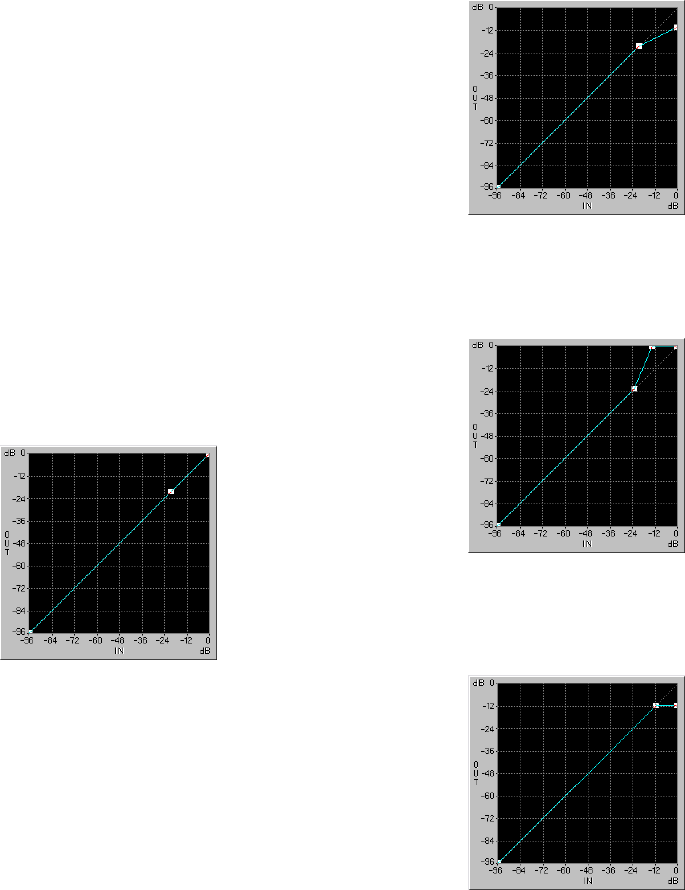
84
オフライン処理
•" 処理前(before)" を有効にすると、処理されるオーディオのレベル
が変化することがあるため、スレッショルド レベルを再調節する必
要があります。ノーマライズの詳細については、81 ページの『レベ
ル ノーマライザー ...(Level Normalizer...)』をご参照ください。
•処理によってレベルが増幅される場合は、" 処理前(Before)" の数値
を 0dB より小さくして、クリッピングが生じるのを防げます。
" 圧縮(Dynamics)"
" グラフで設定(Graphic editing)"チェック ボックスが無効 になって
いると、ダ イナミック処理はシンプ ルなコンプレッサーと 同じように
機能 します。" 閾値(Threshold)" および " 比率(Ratio)" を設定して、
オーディオを圧縮する量を決めます。
" グラフで設定(Graphic editing)"
" グラフで設定(Graphic editing)" チェック ボックスが有効な場合、処
理を行う レベルの範囲をグラフで設定できます。つまり、リミッター、
ノイズゲート、エキスパンダーなどを、グラフ上で作成できます。それ
ぞれの プリセットを例として参 照すると、グラフと処理内 容の関係を
理解しやすくなります。
•このグラフでは、入力信号は横軸に、出力信号 は縦軸に表示されま
す。ま っすぐな対角線 の場合、それぞれ の入力信号と出 力信号は 1
対1の関係であることを示し、オーディオ信号が処理されていない
ことを意味します。
処理なし
•グラフ上のラインが 45 度の角度で始まり、ある位置で下方に傾いて
いる(より低い角度に変化している)場合、この位 置で、入力信号
よりも出力信号が低 くなっていることを示 します。これ により、コ
ンプレッサー機能が実行されます。
コンプレッサー
•逆に、グラフ上のラインが上方に向いている(より高 い角度に変化
している)場合、その地点から、出力信号が入力信号 より高くなっ
ていることを意味します。これは、エキスパンダーに相当します。
エキスパンダー
•グラフ上のラインがある位置から水平になって いる場合、それ以上
の入力レベルでは、レベルの変化に関わらず出力信 号が一定である
ことを示します。これは、リミッターに相当します。
リミッター
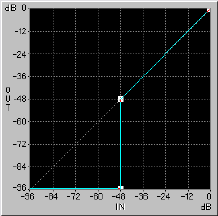
85
オフライン処理
•グラフ 上のライ ンが水 平な線 で始まり それか ら上方へ 上がっ た場
合、水平部分の入力 信号は消去されます。これは、ノイズ ゲートに
相当します。
ノイズゲート
グラフ上のラインの設定
•ライン上の折れ曲がる地点(ブレイク ポイント)を、マウスの左ボ
タンを使用して任意の位置までドラッグできます。
•ブレイク ポイントをグラフの左端、あるいは底辺の近くまで移動す
ると、選択できる位 置の数が減ります。これは、レベルが 低くなる
ほど、データを表すのに使用されるビット数 が小さくなるというデ
ジタル オーディオの性質によります。
•マウスの左ボタンでライン上の任意の点 をクリックすると、新規の
ブレイク ポイントを追加できます。
•マウスの右ボタンでブレイク ポイントをクリックすると削除でき
ます。
•" リセット(Reset)" ボタンを使用すると、ラインをブレイク ポイン
トが 1 つしかない直線にリセットします。
•" レベル選択値に屈折点を設定(Add point at level selection)"ボタ
ンを使用すると、その時点でのレベル選択値にブレイク ポイントを
追加します(44 ページの『レベル選択』参照)。
" レベル選択値に屈折点を設定(Add point at level
selection)" ボタンの使用例
" レベル選択値に 屈折点を設定(Add point at level selection)" ボタン
は、ある特 定のレベルにスレッシェ ルド値をもったノイズ ゲートを作
成するのに使用できます。たとえば、録音したナレーションのフレーズ
間に削 除したいノイズがある場 合、次の手順によりノイズ を除去しま
す。
1. バックグラウンド ノイズだけを含む部分で、通常の選択範囲を作成
します。
選択範囲が長いほど、結果は正確になります。
2. " 編集(Edit)" メニューの " 選択(Select)"サブメニューから " 時間
選択内ピークにレベル選択(Extendto peaks)" を選択します。
選択範囲の高さが、バックグラウンドノイズのレベ ルを表すように
なります。
3. "処理(Process)"メニューで "ダイナミックスの調整...(Dynamics...)"
を選択してダ イアログを開 き、" グラフで設 定(Graphic editing)"
チェック ボックスをオンにします。
4. グラフからすべてのブレイク ポイントを削除します。
5. " レベル選択値に屈折点を設定(Add point at level selection)"をク
リックします。
6. ライン上で、表示されたブレイク ポイントの左側を左クリックして
2 つ目のブレイク ポイントを追加します。
7. 2 つ目のブレイク ポイントを、1 つ目のブレイク ポイントのまっす
ぐ下のグラフの底辺に表示されるように、ドラッグします。
前述のノイズゲートの図をご参照ください。
8. " アタッ ク(Attack)"、"ホールド(H ol d)"、およ び " リ リース
(Release)" の値を調節します。
9. オーディオ ウィンドウに戻り、ノイズゲートを適用する範囲を選択
します。
10.ダイアログを再びアクティブにして、" 実行(Processing)" ボタン
をクリックします。
11.結果を聴いてみます。必要に応じて「元に戻す」を実行して編集を
やり直せます。
" 詳細設定(Expert)"タブ
ここではより詳細な設定が行えます。
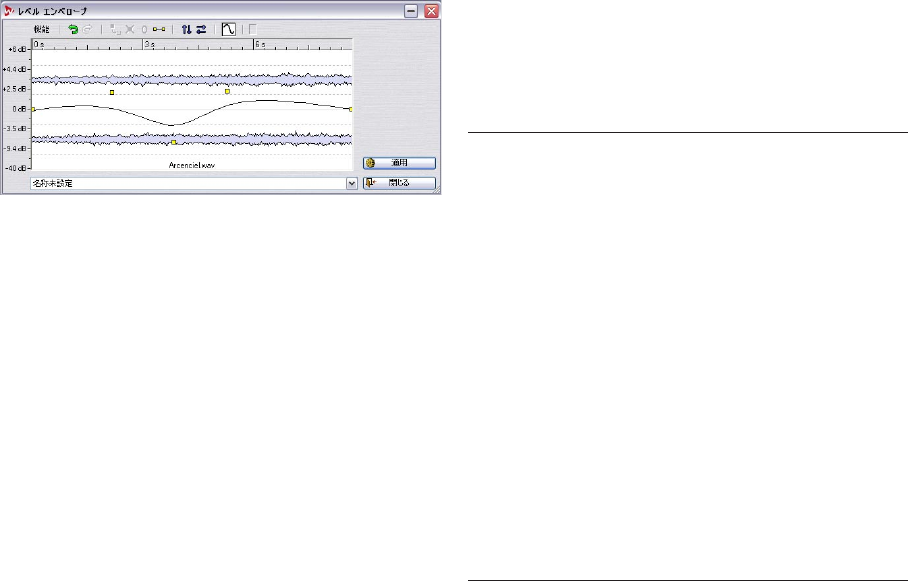
86
オフライン処理
レベル エンベロープ ...(Level envelope...)
このダイアログでは、選択範囲 かファイル全体に対してボリューム エ
ンベロープを作成し、適用できます。
ダイア ログには波形ディスプレ イがあり、その中央にはエ ンベロープ
ラインがあります(初期的には直線となっています)。縦のルーラーは
レベルを dB 表記し、横のルーラーはタイムラインを示します。レベル
を最大 6dB 増幅し、また無音状態まで減衰できます。
基本の操作手順
エンベ ロープ カーブに E ポイ ントを追加すること でカーブを作成し、
素材の時間に沿ってボリュームを変化できます。
1. エンベロープ カーブをダブルクリックして E ポイントを追加しま
す。
クリックした場所に E ポイントが追加されます。
2. E ポイントをクリックすると選択された状態となります(赤く示さ
れます)。また、どの方向にもドラッグして移動できます。
波形ディスプレイ内でカーブが変化します。
•ディスプレイ内でマウスをポイントすると(または Eポイントを移動
すると)、ディスプレイ上部の欄に常に現在の位置とレベルの情報が
示されます。
3. カーブを作成するために、必要なだけ E ポイントを追加できます。
横方向に移動する際、隣にある E ポイントを越えて移動できません。
4. [Shift] キーを押しながら複数の E ポイントを選択し、同時に移動で
きます。
エンベロー プ カーブ自体を クリックして(E ポイ ントではなく)、
カーブ全体を上下に移動できます。
ダイアログのエンベロープ機能
各機能は 3 つの方法で選択できます(すべて同じオプションです)。
•" 機能(Functions)" メニューから選択する
•ディスプレイ上部の各アイコンをクリックする
•ディスプレイを右クリックする
ダイアログには以下のオプションが用意されています :
オプション 説明
すべてのポイントを選択解除
(Deselect all points)
選択されている すべての E ポイ ントを
選択解除します。
選択ポイントを削除
(Delete selected points)
選択されている すべての E ポイ ントを
削除します。
選択ポイントをリセット
(Reset selected points)
選択されている すべての E ポイ ントを
0dBにリセットします。
エンベロープ全体をリセット
(Reset whole envelope)
すべてのEポイントを除去します。
垂直に反転
(FlipVertical)
現在のエンベロ ープを垂直に反 転しま
す。(レベル軸)
水平に反転
(FlipHorizontal)
現在のエンベロ ープを水平に反 転しま
す。(時間軸)
滑らかなエンベロープ
(Smooth envelope)
エンベロープは スプラインカー ブとな
り、より滑らかな レベル変化とな りま
す。
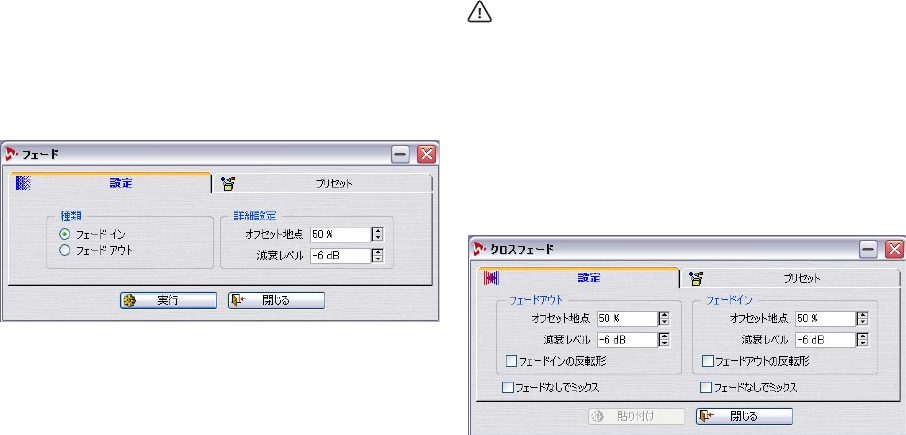
87
オフライン処理
フェード イン / アウト ...(Fade In/Out...)
" フェード イ ン(Fade In)" は、徐々 にレベルを上げ ることを意味し、
"フェード ア ウト(Fade Out)" は、その逆 を意味 します。WaveLab
Studio では、簡易フェード機能とフェード ダイアログを使用したより
複雑なフェード機能の 2 つのオフライン フェード処理が用意されてい
ます。
簡易フェード(Easy Fade)
この機 能を使用すると、まったく 設定を行うことなく、素早 くフェー
ド インまたはフェード アウトを作成できます。
1. フェード インを作成するには、オーディオの開始地点からフェード
インの終了地点までの範囲を選択します。
フェード アウトの場合は、フェード アウトの開始地点からオーディ
オの終了地点までの範囲を選択します。
2. " 処理(Process)" メニューから " 簡易フェード(Easy Fade)"を選
択するか、[Ctrl] + [D] キーを押します。
フェードが選択範囲に作成されます。フェード カーブの形は " ユー
ザー設定(Preferences)" - " 編集(Wave edit)" タブの " デフォルト
のフェード / クロスフェード(Default fade/crossfade)" での設定に
したがいます。
フェード ダイアログの使用
フェ ード ダイアログ を使用すると、フ ェードの形の指 定を行えます。
また、オーディオ ファイル中の場所を問わずフェードを作成できます。
1. フェード インまたはフェード アウトを開始する位置から、終了する
位置までの範囲を選択します。
2. " 処理(Process)" メニューで、" フェード イン / アウト ...(Fade In/
Out...)" を選択して、" フェード(Fade)" ダイアログを表示します。
3. " 種類(Type)" で、" フェード イン(Fade In)" または " フェード
アウト(Fade Out)" のどちらを作成するのか選択します。
4. " オフセット地点(Offset)" および " 減衰レベル(Damping)"を設
定します。
オーディオ ウィ ンドウ上の選 択範囲にフェー ド ラインが描か れま
す。" 減衰レベル(Damping)" の値はオフセット地 点でのレベルの
減衰量を示します。" 減衰レベル(Damping)"を6dB、" オフセット
地点(Offset)" を 50% に設定する と、直線のフェード ライ ンが作
成されます。詳細については、以 下の「クロスフェード」を ご参照
ください。
クロスフェード ...(Crossfade...)
クロスフェード とは、2 つのサウンドの一方がフェード ア ウトする間
に、もう一方がフェード インするものです。
クロス フェードの実行
クロスフ ェードは、同一ファイ ル中の異なる 2 つの部分 や、2 つの別
ファイルに適用します。
クロスフェードは、ある種の拡張された貼り付け機能なので、まず、ク
ロスフェードの後ろ側の(フェード インする)サウンドをクリップボー
ドにコピーしてそれをフェード アウトす る側のサウンドの上に貼り付
けます。
1. フェード インする側の範囲を選択します。
2. " 編集(Edit)" メニューで " コピー(Copy)" を選択します。
3. フェード アウトする側の範囲を選択します。
フェード アウト側の選択範囲がコピーした選択範囲より長い場
合、クロスフェードは実行できないのでご注意ください。
ここで選択 する長さにより、実際のク ロスフェードの長さが決 定され
ます。この長さ は、ステータス バーで確認 できます。通常 は、波形の
終了位置を選択します。
4. " 処理(Process)" メニューで、" クロスフェード(Crossfade)"を選
択します。
ダイアログが表示され、クロスフェード ラインが選択範囲に描かれ
ます。
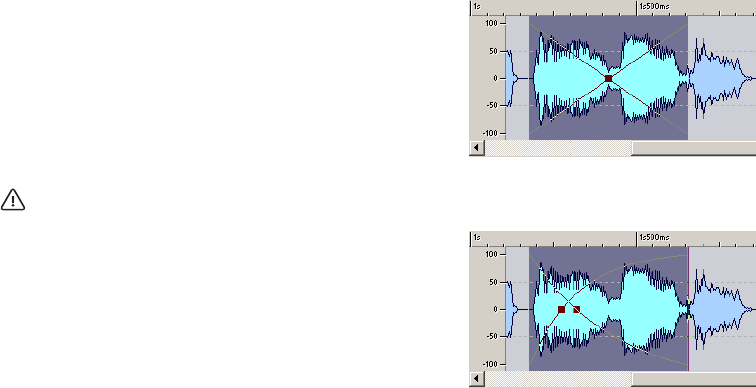
88
オフライン処理
5. ダイ アロ グ の両 側で 、"フェードな しで ミ ック ス(M ix wit hou t
fading)" チェック ボックスがオフになっていることを確認します。
6. " オフセット地点(Offset)"と"減衰レベル(Damping)" の値をそ
れぞれ設定します。
この設定は、オーディオ ウィンドウの選択範囲に描かれているクロ
スフェード ラインに反映されます。詳細については、以下で説明し
ます。
7. " 貼り付け(Paste)" ボタンをクリックします。
クロスフェード領域で、両方の波形のレベルが最大になっている
場合 は(たとえば両 方の波形を 0dB でノーマ ライズして いる場
合)、クリッピングによる音の歪みが生じる可能性があります。ク
リッピングが生じた場合は、両方の波形のレベルを 3dB から 6dB
ほど減らしてやり直してください。また、" フェードインの反転形
(Inverse of Fade in)" または " フェードアウトの反転形(Inverse
of Fade out)" のいずれかをチェックすると、クリッピングは発生
しなくなります。
クロスフェードの実行
•前述のとおり、クロスフェードの長さは貼り 付け先の選択範囲の長
さで決まります。
•貼り付け元のデータは、貼り付け先の選択範 囲よりも長くする必要
があります。
•コピーされている選択範囲のうち、クロスフ ェードで利用されない
余分なデータは、クロ スフェードの後にその まま表示されます。貼
り付け先の波形は、必要に応じて延長されます。
•貼り付け先のファイルにある選択範囲の後のオーディオ データは、
新たに貼り付けられたデータの後に移動します。
クロスフェード ラインについて
フェードおよびクロスフ ェード ラインは、音響心理学に基づいて、で
きるだけ音楽的に心地よく聴こえるように設計されています。
2 つのセクション(フェード アウトおよびフェード イン)それぞれに、
オフ セット地点およ び減衰レベルを 選択できます。これらの値 を調節
すると、波形中のクロスフェー ド ラインはそれに従って調節されるの
で、実行されるクロスフェードの内容を事前に確認できます。
" オフセット地点(Offset)" は、フェ ード ライン上の中間レベル ポイ
ントが 決定されます。これは、通常、最 大レベルの半分の位 置になり
ます(下図参照)。
" 減衰レベル(Damping)" では、フェード カーブの勾配を調節します。
たとえば、フェード インに -6dB を設定すると、オフセット地点でレベ
ルが半分 になる直線的な通常のフェー ドになります。値が 0dB に近づ
くと、フェード イン部分の開始部分のレベルが大きくなります。値が -
18dB に近づくと、フェード インは、フェードの開始部分のレベルが小
さくなります。
" 減衰レベル(Damping)" が -6 dB で " オフセット地点(Offset)" が
50% のデフォルトのクロスフェードです。
これにより、通常の、クロスフェードが作成されます。
この例では、" オフセット地点(Offset)" が移動して、クロスフェー
ドの中心点が左に移動しています。
これはフェードアウトがフェードインよりも速いことを示します。た
だし、両方の " 減衰レベル(Damping)" は、標準の -6dB に設定され
たままです。
" フェードなしでミックス(Mix without fading)"
ダイアログの両側で、" フェードなしでミックス(Mix without fading)"
を有効にしていると、選択範囲中でオーディ オ データが単にミックス
されます。
クロスフェードの使用例
2 つの環境音、「city」と「restaurant」があり、その間でフェードを実
行する場合を想定します。この例では、「city」から「restaurant」にフェー
ドします。また、2 つのサウンドは個別のウィンドウにあります。
1.「restaurant」のオーディオデータ全体を選択して、コピーします。
2.「city」ウィンドウの終了位置付近で、範囲を選択します。
この選択範囲の長さが、クロスフェードの長さになります。
3. " 処理(Process)" メニューから " クロスフェード ...(Crossfade...)"
を選択します。ダイアログ上の左右両方の入力部 分で " オフセット
地点(Offset)" を 50%、" 減衰レベル(Damping)" を -6dB に設定
し、" フェードなしでミックス(Mix without fading)" オプションが
無効になっていること を確認します。" 貼り付け(Past)"ボタンを
クリックします。
「city」ウィンドウは延長されて、貼り付けられた「restaurant」の開
始位置でフェード アウトし始め、クロスフェードの 終了地点付近
ではほとんど「restaurant」の音しか聴こえなくなります。
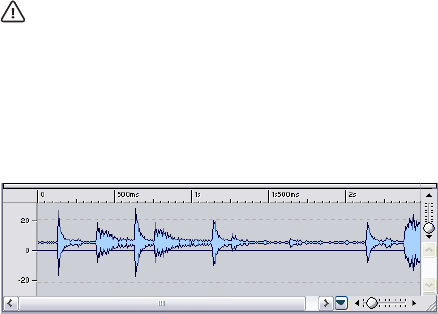
89
オフライン処理
位相を反転(Invert phase)
" 処理(Process)" メニューで " 位相を反転(Invert Phase)" を選択する
と、波形の位相を 180
°反転できます。この際、設定は何も必要ありま
せん。
モノラ ルのオーディオの位相を 反転しても、違いを耳で聞 き分けられ
ません。通常のステレオ データで、片方のチャンネルの 位相を反転さ
せると、中央に定位している音のボリュームを小さくできます。
また、ステ レオ録音で片方のチャン ネルの位相がずれてし まったとき
などの補正に使用できます。
前後反転(Reverse)
"処理(Process)" メニューで " 前後反転(Reverse)" を選択すると 、選
択範囲が反転され、テープを逆回転したような効果が得られます。設定
を行う必要はありません。
DC オフセットの除去 ...(Eliminate DC offset...)
この機 能は、" 処理(Process)"メニューで、"DC オフセットの 除去 ...
(DC Offset...)" を選択して呼び出せます。これにより、直流電圧ノイズ
を取り除けます。
このような問題は、通常、録音全体に発生するため、この機能は
ファイル全体に適用することをお勧めします。
DC オフセットと は、直流(DC)電圧にプラスまたはマイナ スの偏り
(オフセット)があることを意味します。DC オフセットがひどい場合、
そのファイルはオーディオ ウィンドウで中心がレベル 0 の線からずれ
てい るように見えま す。たと え、画面上で確認 できない程度で あって
も、DC オフセットのずれが大きな問題になることがあります。
深刻な DC オフセットが発生しているオーディオ
DC オフセットが問題になるのは次の理由によります。
•DC オフセットによりゼロクロッシング ポイントの位置がずれてし
まうため、オーディオ データの接合がスムーズに行えなくなる。
•DC オフセットが含まれるファイルを処理すると、適正な結果が得ら
れない処理がある。
DC オフセットのチェックと削除
1. オーディオ ファイル上で DC オフセットが存在するかチェックする
部分を選択します。
2. " 処理(Process)" メニューで "DCオフセットの除去(Eliminate DC
offset)" を選択します。
ダイアログが表示され、DC オフセットの量が示されます。
3. "OK" ボタンをクリックして、オフセットを除去するか、" キャンセ
ル(Cancel)" ボタンをクリックして除去をキャンセルします。
波形の修復 ...(Waveform Restorer...)
" 処理(Process)" メニューで、" 波形の修復 ...(Waveform Restorer...)"
を選択して 呼び出します。この機能は オーディオファイル中に ある断
続的な クリップ音やポ ップ音を除去す る場合に使用し ます。まず 除去
する部分を 取り囲むように選択し、次 に修復方法を選択して適 応しま
す。
通常、除去したい要素を特定するには高いズーム率を必要とします。修
復方法は複数あ る中から 1 つを選択でき、選択した修復方 法の説明が
ダイアログ上に表示されます。
タイム ストレッチ ...(Time Stretch...)
この機能は、"処理(Process)" メニューで、" タイム ストレッチ ...(Time
Stretch...)" を選択して呼び出せます。タイム ストレッチを使用すると、
ピッチ を変更すること なくオーディオ の長さを変更で きます。これに
より、オーディオの長さを長くすることも、短くすることもできます。
この機能は、オ ーディオの一部を、他の ファイルに組み込む場 合によ
く使用されます。そのため、このダイアログはそのような用途を想定し
てデザ インされま す。タイム ストレ ッチする元 のファイル を選択し、
ダイアログでオプションを使用してタイム ストレッチの設定を行いま
す。この設定では、ストレッチ後の長さやテンポなどの必要な情報を指
定します。
ダイアログを開く
"処理(Process)" メニューで、" タイム ストレッチ...(Time stretch...)"
を選択して ダイアログを開くと、選択 範囲に関する次のような 情報が
表示されます。
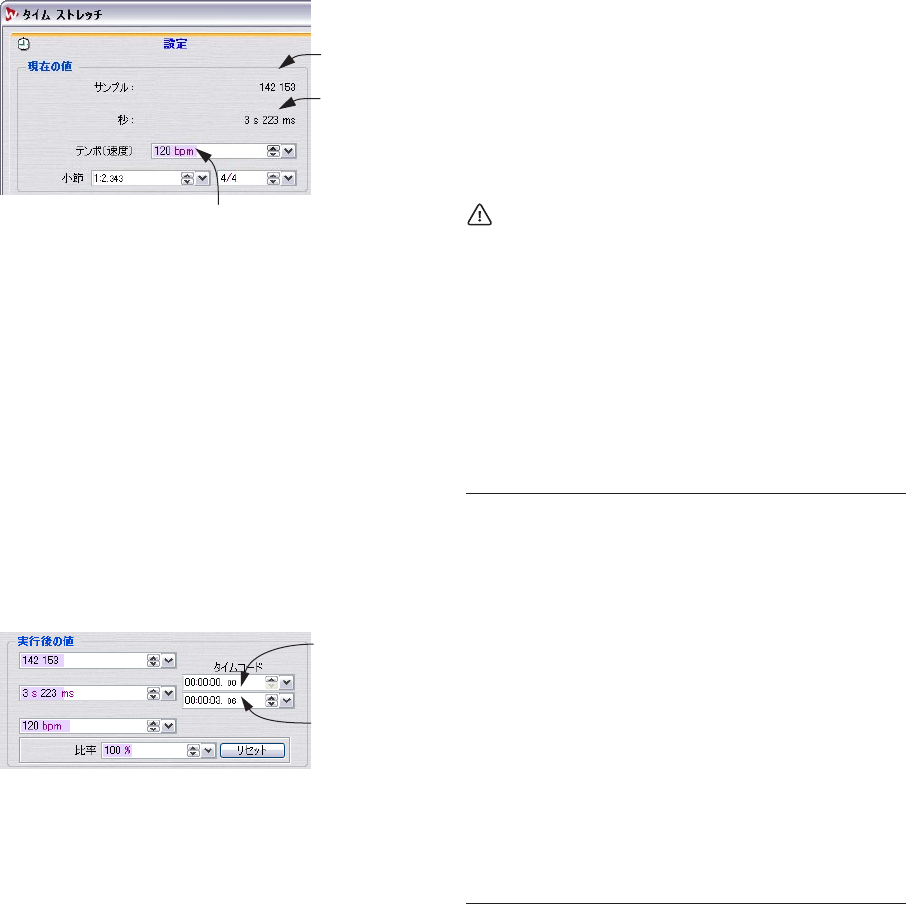
90
オフライン処理
" 比率(percentage)" の直接指定
変更する長さをパーセンテージで把握している場合は、" 比率
(percentage)" 値にその値を入力するだけで設定が完了します。
サンプル、時間による " 比率( Percentage)" の算出
•ストレッチ後の結果をサンプル単位で把握している場合は、" 実行後
の値(Desired result)" にサンプル値を入力します。
•ストレッ チ後の結果を 分、秒、ミリ秒単位 で把握して いる場合は、
"行後の値(Desired result)" にその時間を入力します。
どちらの値を指定した場合でも、ほかの値と 比率はそれに従って更
新されます。
タイムコード範囲を指定した比率の算出
選択範 囲をある特定の長さに合 わせたい場合、タイムコー ドの値でこ
の範囲の開始地点および終了地点を指定できます。
ほかの値と比率は、それに従って更新されます。
テンポ指定による比率の算出
選択範囲を ストレッチしてある特 定のテンポに変更したい 場合は、以
下の手順に従ってください。
1. 選択範囲の現在のテンポがわかっている場 合は、"現在の値
(Source)"の " テンポ(速度)(Tempo)" にその値を入力します。
2. 現在のテンポは正確にはわからないものの、選択範 囲の長さと拍子
記号がわかっている場合は、それらを " 小節(Bars)" で指定すると、
" テンポ(速度)(Tempo)" の値が算出されて表示されます。
この操作を正しく行うためには、元のデータの " テンポ(速度)
(Tempo)" または " 小節(Bars)" の値を正確に指定する必要があ
りま す。これら の値に 誤りが あると、そ れがス トレッ チされ た
オーディオに反映されてしまいます。
3. " 実行後の値(Desired result)"の " テンポ(速度)(Tempo)"に必
要なテンポを入力します。
リセット(Reset)
"リセット(Reset)" ボタンをクリッ クすると、比率がデフォル トの状
態である 100 にリセットされます。
その他の設定項目
元の長さ
(単位 :秒)
元の長さ
(単位 :サンプル)
設定 された長さおよび拍 子記号に基づいて
計算された元のテンポ
ストレッチ後の
終了地点を
ここに入力
開始地点を
ここに入力
設定 説明
"音質(Quality)""処理速度優先(Qu ick P ro cess )"、" 標準
(Standard)"、"音質優先(High Quality)"、"音
質最優先(要処理時間)(Best(veryshow))"の
4 つの中から使用 する音質を選択します。" 音
質優先(High Quality)"の場合、かなり高品質
な タイムストレッ チが行われま すが、処理に
掛 かる時間 も長くなり ます。特に高い 音質を
求めない場合は、"標準(Standard)"でも十分
な音質が得られます。" 音質最優先(要処理時
間)(Best(very show))"は "DIRACプロセッサ
使用(Use DIRAC processor)"を有効にすると
選択できるようになります。
"DIRACプロセッサ
使用
(Use DIRAC
processor)"
以下に詳細を説明します。
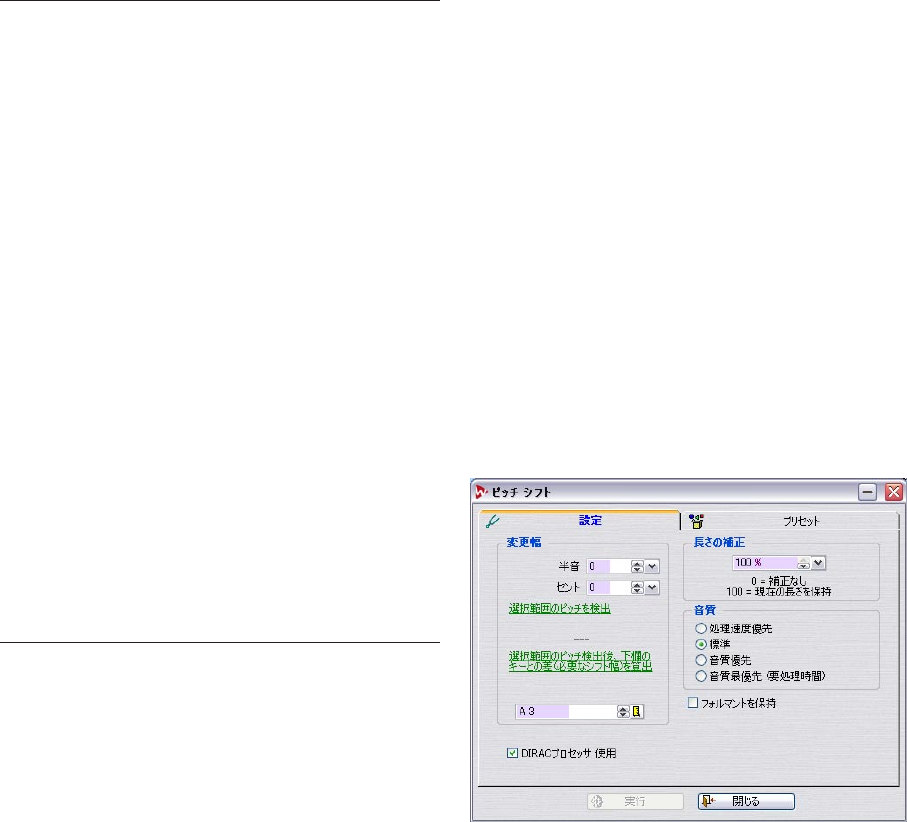
91
オフライン処理
制限
タイムストレッチは、とて も複雑な DSP(Digital Signal Processing ‐
デジタル信号処理)の 1 つです。これには複雑な数学的処理が必要で、
実行すると音質は大なり小なり必ず変化します。
•スピーチの場合、" 比率(Ratio)" の値は、上下 30% 以内に制限して
使用することをお勧めします。
•音楽の場合は、" 比率(Ratio)" の値は上下 10% 以内に制限して使用
することをお勧めします。
•ピアノソロのような繊細な音の場合、"比率(Ratio)" の値を上下 3%
以内に制限して使用することをお勧めします。
⇒ DIRAC アルゴリズムを使用した場合は(以下参照)、上記の設定可能
範囲が広がり、より良い結果を得られるようになります。
DIRAC プロセッサについて
DIRAC エン ジン(DIRAC Time Stretch/Pitch Shift technology, ©2005
Stephan M. Bernsee)は非常に高品質なタイム ストレッ チャーで、お
そらく現在 の市場で最高の品質 です。最高の結果を得られ ますが、処
理時間は掛かります。WaveLab Studio においては、DIRAC アルゴリズ
ムは、モノラル / ステレオ、サンプリング レート最大 96kHz のオーディ
オに対して処理を行えます。
•"DIRACプロセッサ使用(Use DIRAC processor)" のチェックを有効に
すると、品質モードがもう 1 つ(" 音質最優先 (要処理時間)(Best
(very slow))")用意されます。
•選択した品質モードは処理速度に大きく関わります。" 音質最優先
(要処理 時間)(Best ( very slow))" のオプシ ョンを使用 する場合は、
ある程度の処理時間が必要であることを覚えておいてください。
ピッチ シフト ...(Pitch correction...)
" 処理(Process)" メニューで、" ピッチ シフト(Pitch correction)"を
選択す ると、この機能を 呼び出せます。ピ ッチ シフトを 使用すると、
ピッチを検出して変更できます。この際、ピッチを変化させるオーディ
オの長さに影響を与えるかどうかを設定できます。
" 変更幅(Amount of shift)"
ここでは、ピッチの変更幅を半音およびセント単位で指定できます。
"ピッチを保持
(Preserve pitch)"
このオプション が有効な場合、ス トレッチ後
のオーディオで は、ストレッチ前 の元のピッ
チが維持さ れます。通常は このオプシ ョンを
有効にし て、タイム ス トレッチ を行いま す。
このオ プシ ョン をオ フに して、タ イム スト
レッチを実行す ると、テープの再 生速度を変
化させたときと 同じように、ピッ チも変化し
ます。
"時間精度優先
(Audio quantize)"
この オプションが有効になっている場合、
ファイルの長さは、ダイアログの "実行後の値
(Desired result)"と同じになります。無効の
場合は、実際のフ ァイルの長さ が、指定した
長さと数ミ リ秒異な ることがあ ります。そこ
までの精度を必 要としない場 合は、無効にし
てください。わずかに音質が良くなります。
"リズムの精度
(
Rhythm accuracy
)"
これ は、" 音 質(Q ualit y)" 部分で、" 標準
(Standard)" または "音質優先(High Quality)"
が選 択されている場合のみ使用可能です。
オーディオ データのリズム的な要素に重点を
置くかどうかに 基づいて、このパ ラメータを
設定します。この値を高く設定すると、タイミ
ングなどのリズ ム的な要素は、可 能な限り正
確に保存されま す。これはドラム のトラック
などに有効です。この値を低く設定すると、音
質が多少良くな りますが、リズム のバランス
が多少変化することがあります。
設定 説明
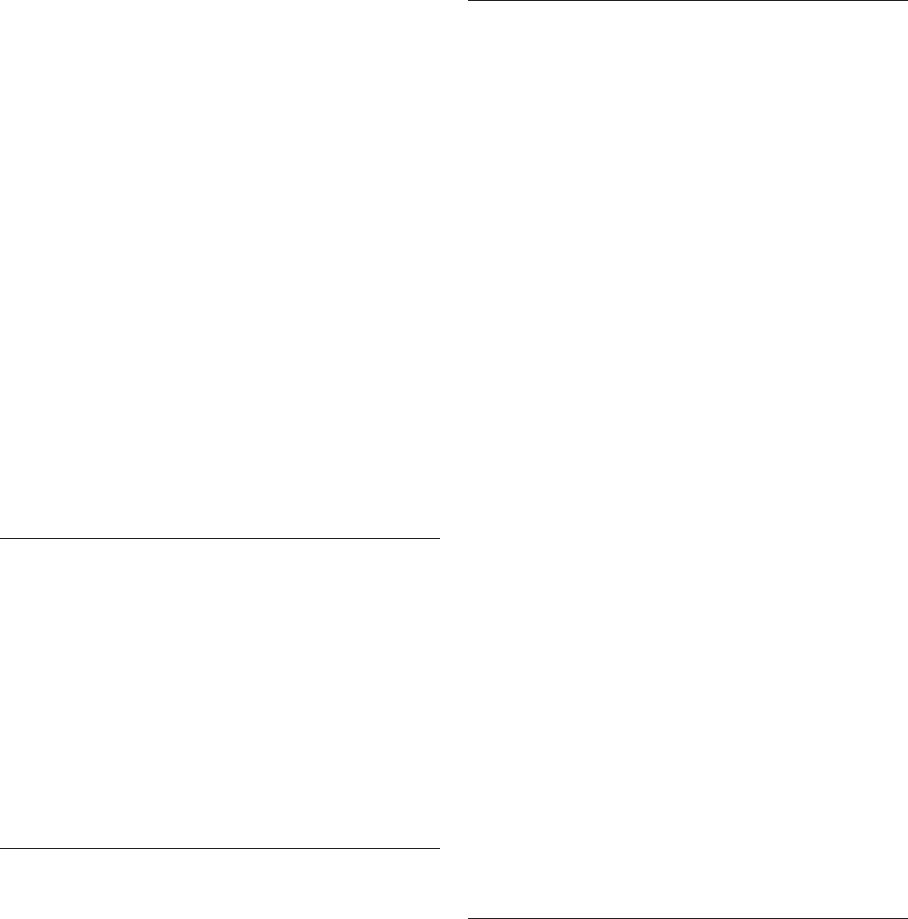
92
オフライン処理
ピッチの検出
このダ イアログには、オーディオ の選択範囲を分析して、ピ ッチを検
出す る機能が 備えられ ています。これ を実行す るには、" 選択範 囲の
ピッチを検出(Find current pitch of audio selection)" ボタンをクリッ
クします。検出されたピッチはボタンの下に表示されます。
また、算出 された現在のピッチと ダイアログ右下の欄に 基づいて、必
要な ピッチ シフト の幅を自動的 に算出するこ ともできます。" 選択範
囲のピッチ検出後、下欄 の キ ーと の 差(必 要な シ フ ト幅)を 算 出
(According to the current pitch, compute the required shift to match
the key hereafter)"ボタンを クリッ クする と、" 変更幅(Amount of
shift)" 上部の値も自動的に更新されます。
" 長さの補正(Length Compensation)"
ここでは、ピッチ シフト後のオーディオの長さを指定できます。
•ここで「100」を設定すると、オーディオの長さは変化しません。
•「0」を指定すると、ピッチ シフト処理はテープの再生スピードの変
化のように働きます。たとえば、ピッチを 1 オクターブ上げると、処
理後のオーディオは半分の長さになります。
•0と100 の間を指定することで、中間的な効果が得られます。
•ピッチの変更幅が大きい場合は、ここで小さ な数値を指定したほう
が音の劣化を防げます。
その他の設定
設定 説明
"音質(Quality)""処理速度優先(Q uick Pr ocess)"、" 標 準
(Standard)"、"音質優先(High Quality)"、"音
質最優先(要処理時間)(Best(very show))"
の4つの中から使用する音質を選択します。"
音質優先(High Quality)" の場合、かなり高
品質なピッチシフトが行われますが、処理に
掛かる時間も長くなります。特に高い音質を
求めない場合は、" 標準(Standard)" でも十
分な音質が得られます。" 音質最優先(要処
理時間)(Best(very show))" は "DIRAC プロ
セッサ使用(Use DIRAC processor)"を有効
にすると選択できるようになります。
"時間精度優先
(Audio Quantize)"
このオプションが有効で " 長さの補正
(Length Compensation)"が 100 の場合、処
理さ れ たオ ーディオは元のオーディオと
まったく同じサンプル数を持ちます。このオ
プションが無効の場合、"長さの補正(Length
Compensation)"が100 であった としても、
実際のフ ァイル の長さが 元の長 さと数ミ リ
秒異なることがあります。
それほど長さの正確さ が重要でない場合は、
少しでも オーデ ィオの音 質を良 くするた め
に、このオプションを無効にしておくことを
お勧めします。
"フォルマントを維持
(
Preserve Formants
)"
このオプションが有効な場合、ボーカル パー
トをピッ チ補正 した際の 結果が より自然 に
なります。このオプションは処理に時間が掛
かるため、ボーカル以外のオーディオを処理
する場合は、無効にしておくことをお勧めし
ます。
また、処理されたオーディオのシグナルレベ
ルが上 昇す ること があ ります。も とのオ ー
ディオのレベルが高い場合は、ピッチ シフト
を実行する前に、レベルを下げなければなら
ない場合もあります。
自動一括 処理で ノーマラ イザー と併用す る
と、この処理を効率的に実行できます。
"リズムの精度
(
Rhythm Accuracy
)"
これ は、" 音 質(Quality)"部分で、" 標 準
(S tand a rd)"または"音質優 先(H i g h
Quality)"が選択されてい る場合のみ使 用可
能です。オーデ ィオ デ ータのリ ズム的な 要
素に重点を置くかどうかに基づいて、このパ
ラメータを設定します。この値を高く設定す
ると、タイミングなどの リズム的な要素は、
可能な限り正確に保存されます。これはドラ
ムのトラックなどに有効です。この値を低く
設定すると、音質が多少良くなりますが、リ
ズムのバランスが変化することがあります。
DIRACプロセッサ使用
(Use DIRAC processor)
以下に説明します。
設定 説明
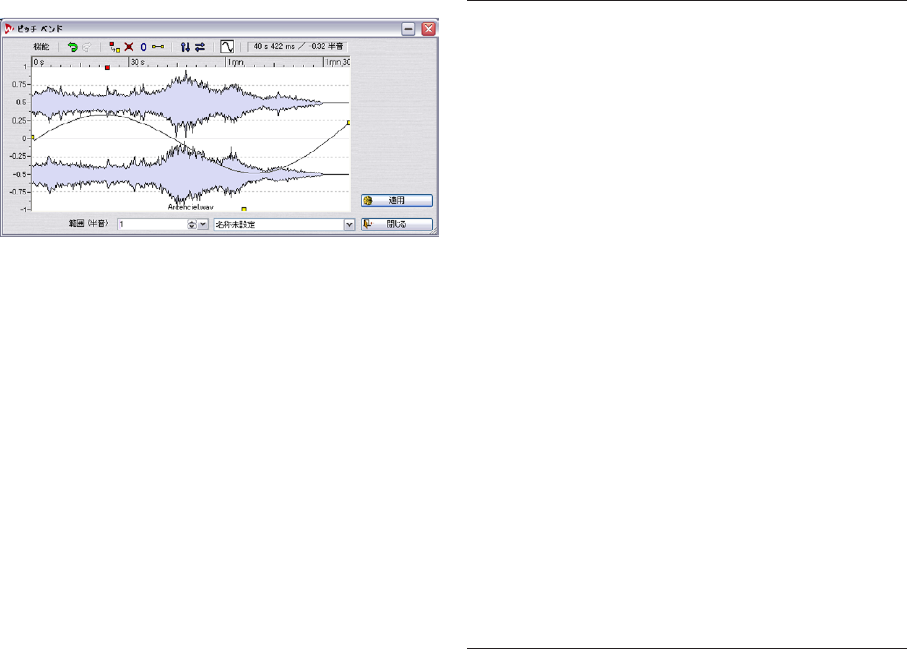
93
オフライン処理
DIRAC プロセッサについて
DIRAC エ ンジン(DIRAC Time Stretch/Pitch Shift technology, ©2005
Stephan M. Bernsee)は非常に高品質なタイム ストレ ッチャーで、お
そらく 現在の市場で最高の品 質です。最高の結果を得ら れますが、処
理時間は掛かります。WaveLab Studio においては、DIRAC アルゴリズ
ムは、モノラル / ステレオ、サンプリング レート最大 96kHz のオーディ
オに対して処理を行えます。
•"DIRACプロセッサ使用(Use DIRAC processor)" のチェックを有効に
すると、品質モードがもう 1 つ(" 音 質最優先(要処理時間)(Best
(very slow))")用意されます。
•選択した品質モードは処理速度に大きく関わります。" 音質最優先
(要処 理時間)(Best (very slow))" のオプ ションを使用 する場合は、
ある程度の処理時間が必要であることを覚えておいてください。
ピッチベンド ...(Pitch bend...)
" 処理(Process)" メニューで、" ピッチベンド ...(Pitch bend...)"を選
択すると、この機能を呼び 出せます。この機能では、エンベロープ ラ
インを使用して、ピッチを連続的に変化できます。
" 範囲(Range)"
ピッチの最大変化幅を指定します。この値を変更すると、縦のルーラー
の 目盛り も合わ せて変 化しま す。ここ で右ク リック また はダブ ルク
リックすると、スライダーを使用して値を変更できます。
エンベロープ
このダイアログのメイン部 分には、波形とピッチのエンベロープ ライ
ンが表示されます。
•エンベロープ上をダブルクリックすると、ポイントを追加できます。
ポイント上をダブルクリックすると、ポイントは消えます。
•ポイントを選択するには、ポイント上をクリックします。
[Ctrl] キーを押しながらポイントをクリックすると、複数のポイントを
選択して同時に動かせます。その際、選択するポイントは連続している
必要はありません。また、波形表示部分の任意の位置をクリックしてド
ラッグする と、四角い枠が表示され るので、これを使ってポイ ントを
複数選択することもできます。
•ライン上の任意の場所をドラッグすると、エンベロープ ラインを上
下に動かせます。
•エンベロープ上のセグメント(ポイントとポイン トの間)を縦方向
に移動するには、[Ctrl]キーを押しながらドラッグします。
•エンベロープ上のセグメントを横方向に移動するには、[Shift]キーを
押しながらドラッグします。
" 機能(Functions)"
以下の機 能を " 機 能(Functions)" メニューから 選択できます。また、
これ らの機能は 、対応するア イコンをク リックして も呼び出 せます。
オプション 説明
"すべてのポイントを選択解
除(Deselect all points)"
選択さ れている ポイント が選択解 除さ
れます。選択されているポイントは赤、
選択さ れていな いポイン トは黄色 で示
されます。
"選択ポイントを削除
(Delete selected
points)"
選択さ れたすべ てのポイ ントが削 除さ
れます。
"選択ポイントをリセット
(Reset selected points)"
選択さ れている ポイント の位置が「0」
にリセットされます。
"エンベロープ全体をリセッ
ト(Reset whole envelope)"
エンベロー プ ライン全体をリセ ットし
てデフォルトの状態に戻します。
"垂直に反転
(FlipVertical)"
すべてのエ ンベロープ ポイント が水平
軸の反対側の対称位置に移動します。
"水平に反転
(FlipHorizontal)"
すべてのエ ンベロープ ポイント が水平
方向に反転します。つまり、開始地点が
終了地 点に終了 地点が開 始地点に なり
ます。
"滑らかなエンベロープ
(Smooth envelope)"
このオプションを有効にすると、エンベ
ロープ ラインが曲線になります。
"元に戻す(Undo)" 最後に 行ったエ ンベロー プに対す る変
更を元に戻します。
"やり直し(Redo)" 最後に 元に戻し た操作を 再び実行 しま
す。
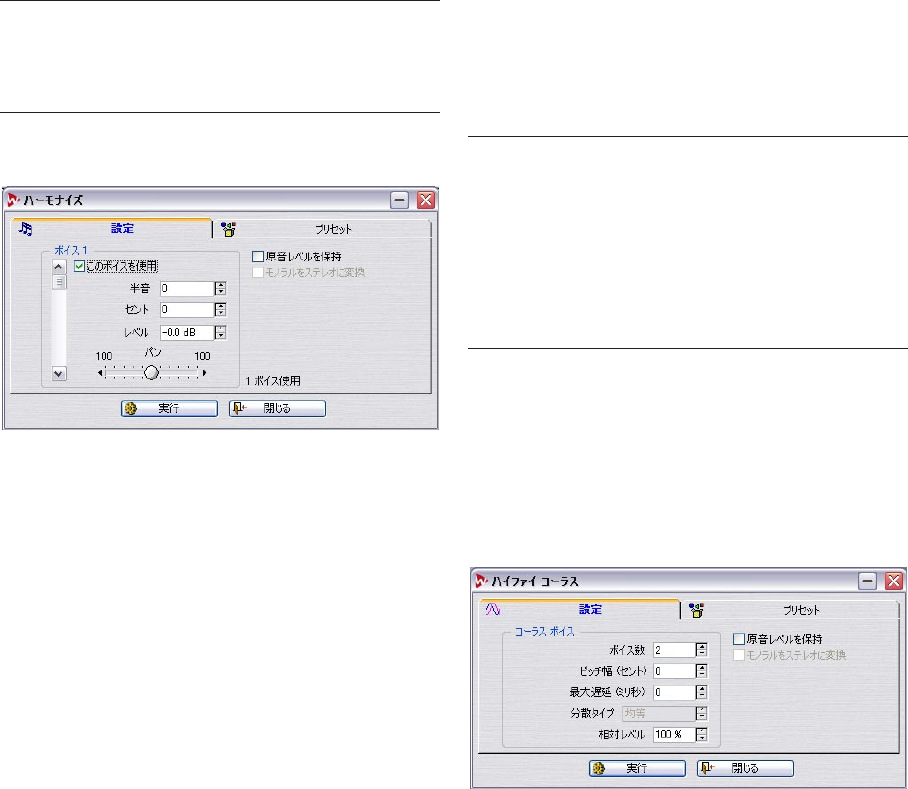
94
オフライン処理
ハーモナイズ ...(Harmonization...)
この機能は、"処理(Process)" メニューで、"ハーモナイズ ...(Harmoniza-
tion...)"を選択して、呼び出 せます。これはピッ チ シフトの一 種です
が、最大 16 の異なる高さのボイスを作り出せます。
ボイスの設定
1. ダイアログ左側のスクロール バーを使用して、編集するボイスを選
択します。
選択されているボイス名は、スクロール バーの上に表示されます。
2. 選択しているボイスを使用するには、" このボイスを使用(Use this
voice)" チェック ボックスをオンにします。
3. " 半音(Semitones)" および " セント(Cents)" を調節して、ピッチ
シフトの幅を設定します。
ピッチ シフトの最大範囲は上下 36 半音(上下 3 オクターブ)です。
セント値は、1 セミト ーン内のピッチを調 節します。100 セントが
半音に相当します。
4. いずれかのボイスで元の波形をオリジナル のピッチで再生したい場
合、この波形用に ボイスを 1 つ設定して、" 半 音(Semitones)"お
よび " セント(Cents)" の値を両方「0」に設定します。
5. ステレオ の選択範囲 を処理して いるか、" モノラルを ステレオに 変
換(Create s tereo wave)" を有効 にしている 場合、" パン(Pan)"
スライダ ーを使用 してボイス のステレ オ ポジショ ンを調節で きま
す。
スライ ダーを 左また は右の 端まで動 かすと、ボ イスは それぞ れの
チャンネルのみで再生されます。
6. スクロール バーを使用して次のボイスを選択し、最初のボイスと同
様に設定します。
使用するボイスの数は、" パン(Pan)" スライダーの右に表示されま
す。
その他のオプション
数セントの小さなピッチ シフトを設定 し、デチューンされたボイスを
左右いっぱいに定位して、モノラル ファイルからステレオ ファイルを
作成できます。その場合は、たとえば、1 つのボイスを +5 セントに設
定したら、もう 1 つのボイスは -5 セントに設定して、ピッチのバラン
スを保つようにしてください。
ハイファイコーラス ...(Hi-fi chorus...)
この機能 は、" 処理(Process)"メニューで、" ハイファイ コーラス ...
(Hi-fi Chorus...)" を選択して呼び出すせます。通常、コーラス エフェク
トは、コピーしたサウンドにショート ディレイを掛けて、ディレイ タ
イムを連続 的に変えながら、オリジナ ルのサウンドに重ねるこ とで作
られます。
WaveLab Studio では、こうした通常のコーラス エフェクトに加え、よ
り自然なコ ーラス効果を作成可能な オフライン処理も装備さ れていま
す。この機能では、原音 を 100 回まで複 製して、それぞれのボ イスに
対して少しデチューンおよびディレイを掛けられます。必要に応じて、
それぞれのボイスに定位を与えることもできます。
"適用(Apply)" エンベロ ープ ラインの設定が 完了した
ら、このボタンをクリックして、選択範
囲に処理を適用します。
オプション 説明
オプション 説明
"原音レベルを保持
(Preserve level)"
このオプションが有効な場合、ボイスがたくさ
ん追加されていても、作成されるオーディオの
レベルは元のオーディオと同じになります。
"モノラルをステレオ
に変換(Create
stereo wave)"
このオプションが有効な場合、モノラルの選択
範 囲から ステレ オの波 形を作 成でき ます。処
理された波形は、新規ウィンドウに表示されま
す。
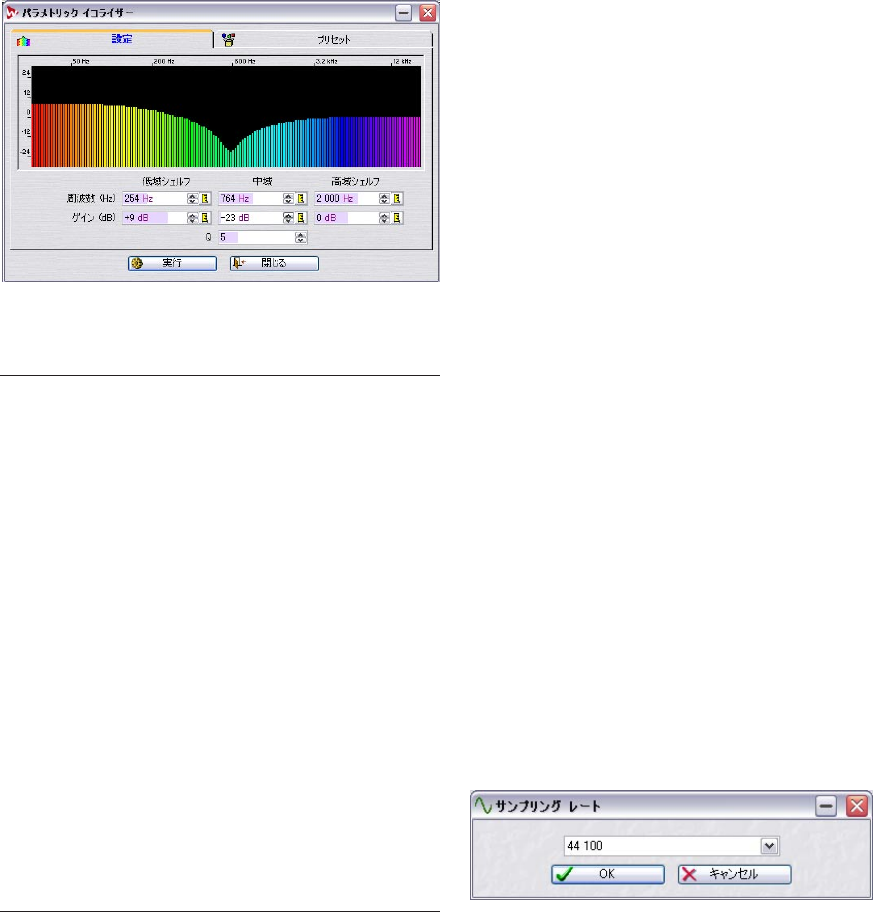
95
オフライン処理
EQ...
高域 / 低域のシェルビング フィルターと、中域のフル パラメトリック
の3 バンド イコライザーです。以下のパラメーターが " 設定(Settings)"
タブに用意されています。
" プリセット(Presets)"タブ
" プリセット(Presets)" タブに、各種の EQ プリセットが用意されてい
ます。
•プリ セッ トを 読 み込 むに は、リ スト から 1 つ を選 択し て " 適用
(Load)" ボタンをクリックします。
•内容を変更したプリセットを保存する場合は、" 更新(Update)"ボ
タンをクリックします。
•自分で作成した内容をプリセットとして保存す る場合は、上の欄に
名前を入力して、" 追加(Add)" ボタンをクリックします。
サンプリング レートの変更 ...(Convert sample
rate...)
この機能は、" 処理(Process)" メニューで " サンプリング レートの変
更 ...(Convert sample rate...)"を選択して呼び出せます。これにより、
オーディオの サンプリング レートを変更で きます。ほかのオ ーディオ
機器で使用 したいファイルが、その機 器が対応していないサン プリン
グ レートで録音されてるような場合に便利です。サンプリング レート
は、" 名前を付けて保存(Save as)" を実行する際に変更する こともで
きます(53 ページの『" 保存時のファイル属性の変更(Save as)"』参照)。
この機能を実行する際は、次の点にご注意ください。
•低いサンプリング レートから高いサンプリング レートに、オーディ
オファイルを変換し ても、音質が良くなること はありません。つま
り、一度失われ てしまっ た(または、もとも と録音され ていない)
高周波帯域の音を、サンプリング レートの変換で復元できません。
•低いサンプリング レートに変換すると、高周波帯域の情報は失われ
ます。デジタル オーディオでは、サンプリング レートの半分までの
周波数しか録音 / 再生で きません。したがって、低いサンプ リング
レートに変 更してか ら再び高い サンプリ ング レート に変更す るの
ではなく、" 元に戻す(Undo)" 機能を使用してください。
サンプリング レート変更の実行
1. " 処理( Pro ces s )"メニューで " サ ンプ リン グ レー トの 変更 ...
(Convert sample rate...)" を選択します。
サンプリング レート ダイアログが開きます。
2. プルダウン メニューからサンプリング レートを選択して、"OK" ボ
タンをクリックします。
他のオーディオ 属性を変更した い場合(ビット解像 度、ステレオ /
モノ設定など)、以下のいずれかの方法で行います。
パラメーター 説明
高域シェルフ - ゲイン
(High Shelf - Gain)
高域 シェルビ ング フィ ルターの増 減量を
設定します(dB単位)。
高域シェルフ - 周波数
(High Shelf - Frequency)
高域 シェルビ ング フィ ルターの周 波数を
設 定しま す。設定 値以上 の周 波数レ ベル
が、ゲイン設定にしたがって増減します。
中域 - ゲイン
(Mid Shelf - Gain)
中域 EQの増減量を設定します(dB単位)。
中域 - 周波数
(Mid Shelf - Frequency)
中域 EQのセンター周波数を設定します。設
定値周辺の周波数レベルが、ゲイン設定に
したがって増減します。
中域 - Q
(Mid - Q)
中域の幅を設定します。中域EQのセンター
周 波数に 対する 周波数 幅を設 定する もの
です。値 を高くす ると、「狭い」中 域とな
ります。
低域シェルフ - ゲイン
(Low Shelf - Gain)
低 域シェ ルビン グフィ ルター の増減 量を
設定します。(dB単位)
低域シェルフ - 周波数
(Low Shelf - Frequency)
低 域シェ ルビン グフィ ルター の周波 数を
設 定しま す。設定 値以下 の周 波数レ ベル
が、ゲイン設定にしたがって増減します。

96
オフライン処理
•"編集(Edit)" メニューから " オーディオ属性(Audio Properties)"ダ
イアログを開き、必要な設定を行います(57 ページの『ファイル属
性の変更』参照)。
•"ファイル(File)"メニューで " 名前を付けて保存(Save as)" を選択し
ます。表示され るダイアロ グの下部にあ るボタンを クリックして、
"オーディオ ファイル フォーマット(Audio File Format)" ダイアロ
グを開き設定を行います(53 ページの『" 保存時のファイル属性の
変更(Save as)"』参照)。
サンプリング レートの変更は常にファイル全体に適用されます。
選択範囲を作成しても、この機能を実行する際に使用されること
はありません。
reNOVAtor について
この オーディオ レストレー ション プラ グインをご 使用のシス テムに
インストールすると、" ツール(Tool)" メニューからこれを選択できま
す。
このメニュー オプションは、オーディオ ウィンドウで範囲選択をして
いる場合に利用できます(両チャンネル / 片チャンネルともに可能)。
メニュー から "reNOVAtor" を選択するとこのプラグイ ンが開き、現在
のオーディオ範囲が編集さ れます。このプラグイン ウィンドウはノン
モーダル方式で、プラグインを閉じずに WaveLab Studio をそのまま操
作できます。
詳細について は、http://www.algorithmix.com/en/renovator.htm をご
覧ください。
9
マスターセクション
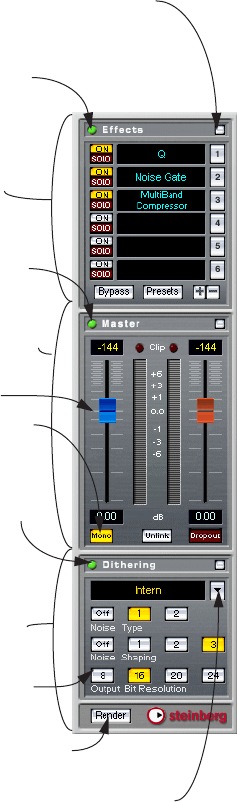
98
マスターセクション
はじめに
マスターセクションは、WaveLab Studio のリアルタイムサウンド処理
の心臓部であり、オーディオ信号が WaveLab Studio から出力される前
に通 る最終部分で す。ここ で、マスターレベ ルの調整、エフェ クトや
ディザリングの適用などを行います。
マスターセクションでの設定内容は、以下の場面で反映されます。
⇒ オーディオウィンドウでオーディオファイルを再生するとき
⇒ モンタージュを再生するとき
マスターセクションのエフェクトは、クリップエフェクトとは違い、
モンタージュ上のすべてのクリップ、または トラックに適用されま
す。
⇒ オーディオウィンドウまたはモンタージュ でレンダリングを実行す
るとき
レンダリング機能を使用すると、マスターセクションからの出力が、
ハードディ スク上にフ ァイルとして 書き出され ます。これにより、
マスター セクショ ンでの処理 をオーディ オに適用 して書き出 した
り、モンタージュ上でのミックスをファイル に書き出したりできま
す。詳細は 108 ページの『 レンダリング』と 203 ページの『ミック
スダウン - レンダリング機能について』で説明します。
マスターセクションのオン / オフ
マスターセクションを使用する必要がない場合は、" オプション
(Option)"メニューで "マスターセクショ ンを使 用(Use Master
Section)" のチェック を外してマスターセクシ ョンをオフにできます。
マスターセクションをオフにすると CPU パワーを節約できますが、以
下の機能が使用できなくなります。
•マスターセクション(エフェクトやディザリング機能を含む)
•処理モニターウィンドウ
•自動一括処理
•モンタージュからの CD 作成
マスターセクション ウィンドウ
マスターセクションを開くには、" 表示(View)"の"操作情報ウィンド
ウ(Specialized Windows)"サブメニュ ーで、" マス ターセ クショ ン
(Master Section)" を選択するか、ウ ィンドウスイッチバーのマスター
セクションボタンをクリックします。また、[Ctrl]キーと [F9] キーを同
時に押して、表示することもできます。
エフェクト ペーンは、エフェクターの
追加や管理に使用します(101 ページ
の『エフェクトペーン』参照)。
マスター レベル ペーンは、最終的な
出力レベルの調整を行います(99ペー
ジの『マスターレベル ペーン』参照)。
ディザリング ペーンは、より低いビッ
ト分 解能 のフ ァ イルを書き出す際の
ディザリン グに使用します(104 ペー
ジの『ディザリングペーン』参照)。
レベル フェーダーがアクティブな状
態(0.00dB以外の場合)にある場合、
または "Mono" ボタンが アクティ ブ
な場合は点灯します。
エフェク トペーンには 6 つのスロットが装備されてい
ます。"ON" ボタンを使用して、エフェクターのオン/オ
フを切り替えます。順番の並び替えはドラッグにより行
います。
"Intern"(内部ディザリングアル ゴリズ
ム)を使用する際のオプションです。
アク ティ ブな エフ ェク ターが ある
場合は点灯します。
このスロットに追加した UV22 などのディザリング
エフェク トがマス ター フェ ーダーの 直後に挿 入さ
れます。
ファイルへの書き出し(レンダリング)を
行う際は、このボタンをクリックします。
モノラ ル出力 に切り 替える場 合は、
このボタンを押します。
ディザリング が適用されている 場合
に点灯します。
レベル フェーダー
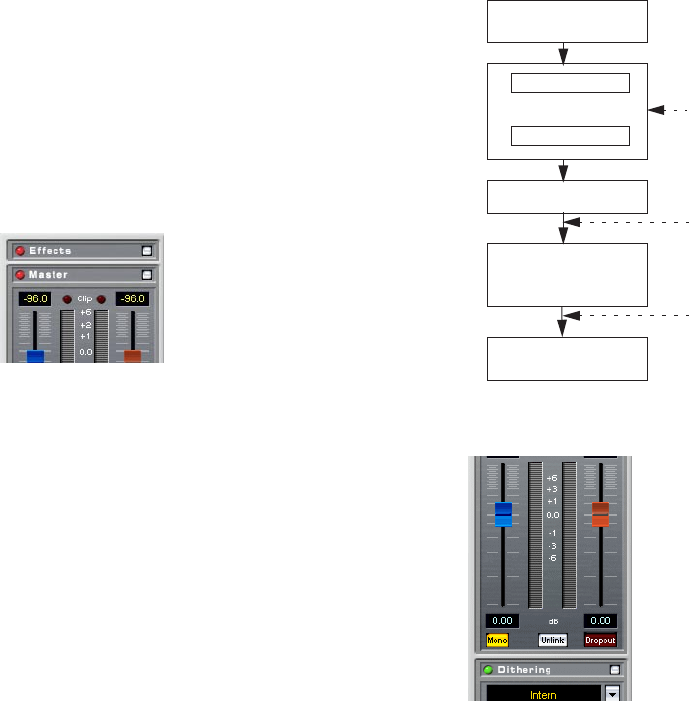
99
マスターセクション
⇒ マスターセクションとエフェクトペーンに 搭載されているエフェク
ターのパネルは同時に表示 / 非表示されます。
マスタ ーセクションを閉じるに は、メニューからもう一度 マスターセ
クショ ンを選択するか、ツールバー でマスターセクション ボタンをク
リックするか、[Ctrl] キーと [F9] キーを同時に押します。
ペーンの表示 / 非表示
マスタ ーセクションの各ペー ンはそれぞれ個別に、表示 / 非表示を設
定できます。
•各ペーンの右上にあるボタンをクリック すると、ペーンが折りたた
まれて、ペーンの名前 の部分のみが表示され ます。この 機能を使用
する と、画面 上の 限られ た表 示ス ペー スを 有効 に利 用でき ます。
ペーンが非表示になっていても、緑色の LED インディケーターは表
示されたままになります。これにより、非表示 にされているペーン
が使用されているのかどうかを確認できます。
•ペーンを再び表示するには、同じボタンをもう一度クリックします。
•非表示 にされ ている ペーン でこのボ タンを 右クリ ックす ると、ク
リックされたボタンのあるペーンが表示 され、それ以外のペーンが
非表示になります。
•このボタンをダブルクリックすると、ダブル クリックされたペーン
を含んで、それよりも下にあるペーンをすべ て表示または非表示に
することとができます。
オーディオ信号の流れ
マスターセクシ ョンの 3 つのペーンは、マスターセクション での処理
ブロック である、エフェクト、マスタ ーレベル、ディザリング に相当
ます。下の図のように、オーディオ信号はこれらのブロックを上から下
に流れます。
マスターレベル ペーン
マスターフェーダー
マスターレベル ペーンのフェーダーに より、最終的な出力レベルがコ
ントロールされます。このフェーダーの設定は、同じペーンにあるレベ
ルメ ーターとク リッピング を知らせる インディ ケーターを 見ながら、
最適になるように調節してください。" レベル / パン メーター(Level/
Pan Meter)" ウィンドウを使うと、より詳細なモニタリングが可能にな
ります。
WaveLabからの
オーディオ
スロット 1
スロット 6
マスターレベル
ディザリング
(また はポ スト マス ター
エフェクト)
サウ ンドカードなどの
オーディオハードウェア
オーディオ信号は上から下に流
れるので、エフェクトスロットの
順番を変更すると、信号の流れも
影響を受けます。
マス ター セク ショ ンの メー タ ー
は、この部分の信号をモニターし
ます。
メー ターウィンドウのメータ ーは
この部分の信号をモニターしま
す。
100
マスターセクション
マスタリングを行う際は、クリッピングを避ける事が特に重要に
な ります。クリ ッピング が生じ た場合 はマス ターセ クショ ンの
ク リップ インデ ィケー ターが 点灯し ます。" レベル / メー ター
(Level/Pan Meter)" ウィン ドウの 場合は、赤 い数値 で示さ れま
す。
レベルの調整は、以下の手順により行います。
1. 大まかな調整を行うには、フェーダーのつまみをドラッグします。
フェーダーの「溝」の上の任意の位置をク リックすると、つまみが
クリックした位置に瞬時に移動します。
2. 細かな調整を行うには、フェーダーのつまみ の上または下の部分を
クリックします。
これにより、細かな単位でフェーダーが上または下に移動します。
•フェーダーの位置を 0.00dB にリセットするには、フェーダー上の任
意の位置を [Ctrl]キーを押しながらクリックします。
"Mono" ボ タンが押さ れておら ず、両方のフ ェーダー が 0.00 dB に
セットされている場合、オーディオ信号はマスターレベル セクショ
ンによる影響をまったく受けません。この場合、マスターレベル セ
クションの 緑色のインディケーターが消えます。
•ホイールマウスを使用してフェーダーをコントロールできます。
これを行うには、" ユーザー設定(Preferences)" の " 表示(Environ-
ment)" タブで " マスター セク ションのフェーダーをマ ウスホイー
ルでコ ントロ ール する(Mouse wheel controls Master Section
faders)" を有効にします。
フェー ダーのすぐ下に表示され ている数値により、フェー ダーの位置
が示されます。
リンクモード
"Unlink" ボタンにより、2 本のフェーダーが一緒に動くのか別々に動く
のかを定義できます。通常はリンクを有効にして、2 本のフェーダーが
同時に動くように設定します。このリンクを無効にすると、フェーダー
をそれぞれ個別に操作できます。
⇒ フェーダーのリンクを解除して個別の設 定を行った後で、再びリン
クを有効にすると、左右のフェーダー間の差 異を維持したまま両方
のフェーダーを同時に動かせます。
フェーダー間にレベルの差異がある場合 に、一方のフェーダーを動
かした際のもう一方のフェーダーの動きは 画面上では必ずしも一致
しません。しかし、聴覚上の差異は維持されます。
⇒ フェーダのオフセットは、移動範囲の上端ま たは下端では保持され
ません。
メーター
マスターセ クションのメーター では、ディザリング(またはほ かのポ
ストマスター プラグイン)を適用する前の シグナルレベルが示されま
す。このメーターの読み取り方を以下に説明します。
•フェーダ ーの上 に各チ ャンネル のピー クレベル の数値 が示され ま
す。
これらの数値 の上をクリ ックすると、数値 はリセット されますが、
それまでは保持されます。
•クリッピングが発生すると、レベルメーターの上の LED インディ
ケーターが点灯します。
このインディケーターが点灯した場合は、フェー ダーを下げ、イン
ディケーター上をクリックしてリセットした後 に再び再生して、ク
リッピングが発生しないか確認してください。
重要なレベル設定の場面では、" レベル / パン メーター(Level/
pan meter)" ウィン ドウの 使用を お勧め します(71 ページ の
『メーター』参照)。これを利用すると、より詳細な情報が表示さ
れるだけではなく、マスターセクションの全ブロックが適用され
た後の最終的なシグナルをモニタリングできます。
"Mono" ボタン
"Mono" ボタンを有効にすると、2 つのチャンネルは合計されて 1 つに
なります。この際、出力レベルは自動的に 6 dB 減算され、クリッピン
グが発生するのを防ぎます。"Mono" ボタンは、ステレオミックスがモ
ノラルで再生されたときの状態を確認する際などに便利です。
⇒ マスターレベル が調整されてい ない場合でも、"M ono" ボタンが 有
効になると、マスターレベル ペーンの緑色の LED インディケーター
が点灯します。
これにより、意図することなく、"Mono" ボタンが有効になるのを防
ぎます。
ドロップアウト インディケーター
"Dropout" インディ ケーターは、選択 されてい るオーデ ィオファ イル
を1サンプルでも 正常に再生できなかった時に点灯し ます。ドロップ
アウトは、エフェクトを処理する為の CPU パワーが足りないと発生し
ます。
ドロップアウトを防止するには、次のことを試してください。
•使用するエフェクトの数を減らす 。
コンピュータに過大な負荷が掛かっている可能性があります。
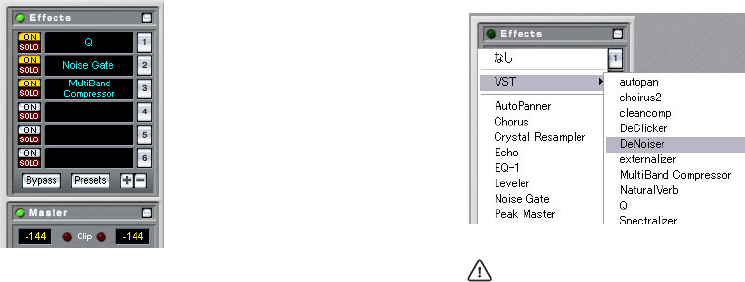
101
マスターセクション
•リアルタイム処理をレンダリングしてフ ァイルに書き出し、それを
再び読み込む。読み込まれたファ イルにはエフェクトを 適用する必
要がないため、負荷が軽減されます。レンダリ ングの詳細について
は、108 ページの『レンダリング』をご参照ください。
レンダリングによりファイルを作成する 際は、ドロップアウトは起
こりません。
•DAT などの外部機器に対して、マスタリングを行っている間は、バッ
クグラウンドでファイルの処理を行わない(110 ページの『複数ファ
イルの処理』参照)。
•上記のいずれでもうまくいかない場合は、" オプション(Options)"
メニュー の " ユーザー 設定(Preferences)"の"オーディオカ ード
(Audio device)" タブでバッファ設定を変更してみてください。
マスタ リング作業中にドロップ アウトが発生した場合 は、マスタリン
グのやり 直しをお勧めします。再生を停止して、ドロップ アウト イン
デ ィケー ターを クリッ クし てリセ ットし た後、再び マスタ リン グを
行ってください。
⇒ このインディケーターは、少しでも適正に再 生できなかった箇所が
あった場合は点灯します。完全なマスターを 作成する場合などを除
くと、ここまで正確な再生は通常必要にはなりません。
エフェクトペーン
エフェクトペーンには、6 つまでのエフェクトプラグインを挿入できま
す。また、それ らのプラグインに加 えて、ディザリングなど のポスト
マ スターフ ェーダ ー プラグ インを 1 つ 加えら れます(104 ペー ジの
『ディザリングペーン』参照)。マスターセクションでは、3 つのプラグ
インフォーマットがサポートされています。
•WaveLab Studio 専用プラグイン(プログラム付属)
•VST プラグイン
Steinberg 社の規格 である VST プラ グインフォーマッ トは、数多く
のメー カーの ソフ トウェ アでサ ポート されて います。 WaveLab
Studio には、いくつかの VST プラグインが標準で付属します。この
フォーマットのプラグ インは Steinberg 社をはじめと する数多くの
企業により販売されています。また、インターネットからダウンロー
ドできる、フリーウェアやシェアウェアのプラグインもあります。
Cubaseをご使用の場合は、Cubase 付属の VST プラグインも使用で
きます。ただし、その際は共有 VST フォルダ(通常、Cubase のフォ
ルダの中ではなく、Steinberg フォルダのすぐ下にある「vstplugins」
フォルダ)にプラグインがインストールされている必要があります。
詳細については、Cubase の取扱説明書をご覧くだ さい。" ユーザー
設定(Preferences)"の"VST" タブで、WaveLab Studio が「共有 VST
プラグ イン」フォ ルダを 使用す るかど うか設 定でき ます。同じ く
"ユーザー設定(Preferences)" で、必要に応じて他の VST プラグイ
ンフォルダを指定することも できます。すなわち、VST プ ラグイン
が含まれている他のフォルダと、「共有 VST プラグイン」フォルダを
併せて使用できます。
•Microsoft DirectX プラグイン
これらのプラグインは DirectX または DX プラグインと呼ばれ、広く
流通しています。
エフェクトの選択とスロットの管理
スロットのエフェクトを選択するには、右側にあるスロットの番号、ま
たは真ん中 の長方形の部分をクリ ックして、ポップアップメニ ューか
らエフ ェクトを選択し ます。エフ ェクトはグルー プ分けして管理 でき
ます(268 ページの『プラグインの管理』参照)。
この例では、VST グループからエフェクトを選択しています。
リストに表示されるエフェクトの数は、インストールしているプ
ラグインの数によ り決定されます。必要のない エフェクトは、ま
とめてオフにしたり削除したりできます。この機能の詳細につい
ては、268 ページの『 プラグインおよびグループの有効 / 無効化』
をご参照ください。
エフェクトは選択されると自動的にオンになり("On" ボタンが点灯し
ます)、エフェクトのコントロールパネルが別ウィンドウに表示されま
す(102 ページの『エフェクトコントロール パネル』参照)。
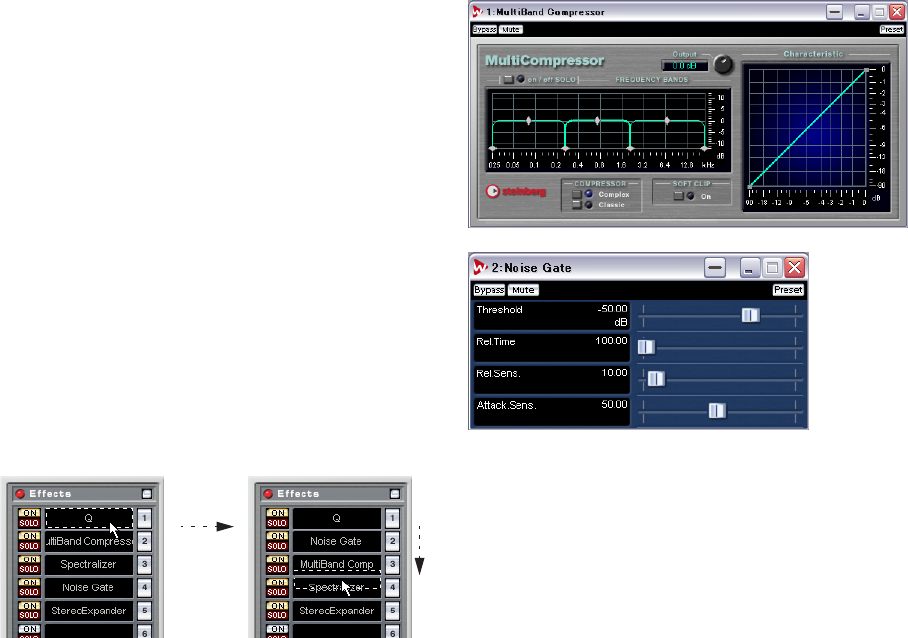
102
マスターセクション
•"On" ボタンをクリックすると、エフェクトを削除することなくオフ
にできます。
エフェクトを再び有効にするには、"On" ボタンをもう一度クリック
します。
•エフェクトのコントロールパネルを非表示にするには、"On" ボタン
を右クリックするか、エフェクトスロット を右クリックして、ポッ
プメニューから " 非表示(Hide)" を選択します。
"On" ボタ ンをもう 一度右ク リックす るか、エフェク トスロッ トの
ポップアッ プメニューか ら " 表示(Show)" を選択する と、コント
ロールパネル が再び表示されま す。"Solo" ボタンを右クリ ックする
と、クリックしたボタンがあるスロットのコ ントロールパネルのみ
が表示されます。
•"Solo"ボタンをクリックすると、ボタンのあるスロット以外のエフェ
クトはすべてバイパスされるので、特定のエ フェクトの効果のみを
確認できます。
また、コントロールパネルを使用して、手動で エフェクトをバイパ
スすることもできます。
•スロッ トの順 番はド ラッグ して変更 できま す。この変 更は同 時に
オーディオ信号の流れにも影響を与えます。
ドラッグしている間は、点線によりスロットの位置が示されます。
•エフェクトをスロットから削除する場合 は、クリップを右クリック
してコンテキス ト メニューを開い て、" 削除(Remove)" を選択し
ます。
スロットまたはスロットの隣の番号をクリックして、"なし(None)"
を選択しても同様のことが行えます。
エフェクトコントロール パネル
エフェクトの設定はコント ロールパネルで行います。プラグインには、
独自の コントロールパネルが装 備されているものも、標準 パネルを使
用するものもあります。
"Bypass"、"Mute"、"Preset" ボタンについて
これらの 3 つのボタン はすべてのコントロールパネルで共 通して装備
されています。これらには、次のような機能があります。
•"Bypass" ボタンをクリックすると、エフェクトが一時的にバイパス
されます。
スロットの "On" ボタンをオフにするのとは違って、"Bypass" ボタン
をオンにしても CPU の負荷は軽減されません。スロットの "Solo" ボ
タンをオンにすると、そのスロット以外のエフェク トはすべてバイ
パスされます。"Bypass" ボタンをオンにすると、"Solo" ボタンがオン
に設定されているエフェクトも含めてすべてのエフ ェクトがバイパ
スされます。エフェクトのバイパ スは再生時のみ有効で、レ ンダリ
ング中には適用されません。レンダリング中にエフ ェクトを無効に
したい場 合は、マスタ ー セクシ ョンのエ フェクト ペーン で、各エ
フェクトの "On/Off" ボタンを使用してください。
•"Mute" ボタンを押すと、エフェクトからの出力信号がミュートされ
ます。
このボタンを有効にすると、それ以降の信号の流れ が遮断されるた
め、音が聴こえなくなります。
•"Preset" ボタンを使うと、エフェクトに設定されているプリセット
の選択または編集を行えます。
この方法については、103 ページの『エフェクトのプ リセット』で
説明します。
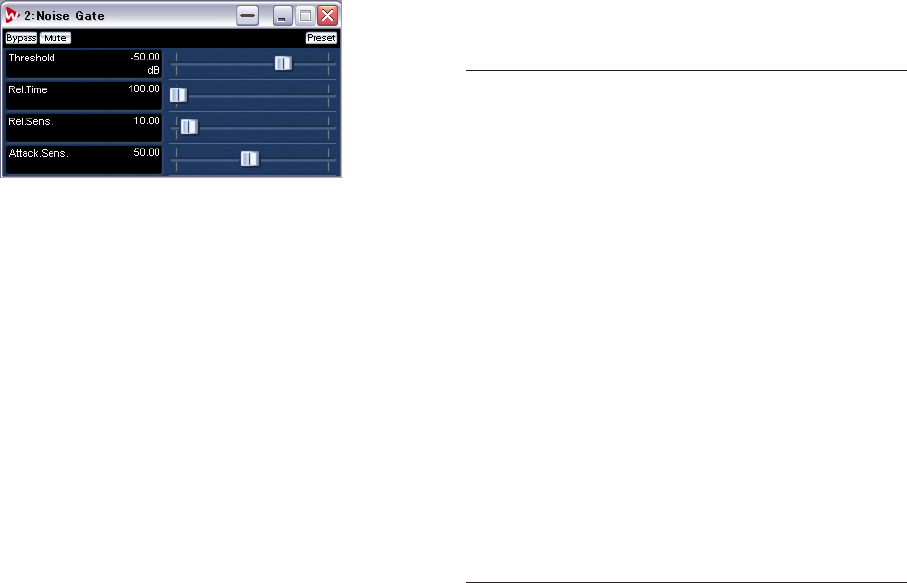
103
マスターセクション
標準パネル
標準パ ネルでは、左側にパラメータ 名とそれに対応する値 が表示され
ます。設定 を行うには、各パラメータ ーの隣にあるスライダ ーを使用
します。
カスタムパネル
作者が作成した専用のパネ ルを 備え てい るエ フェ クト もあり ます。
WaveLab Studio に標準搭載されているエフェクトの中にも、この種の
カスタムパネルを備えているものがあります。
追加し たエフェクトのパネルの 操作方法に関しては、各プ ラグインの
取扱説明書をご覧ください。
エフェクトのプリセット
プラグ インエフェクトには、最初か らプリセットを持って いるものが
多数あ ります。これらのプリセ ットは、そのまま使用す ることも、別
のプリセットを作成する際の原型として使用することもできます。
⇒ プリセットを選択するには、コントロールパネルで "Preset" ボタン
をクリックします。
このボタンを押した際に表示される内容 は、プラグインにより異な
ります。
WaveLab Studio 専用エフェクト
WaveLab Studio 専用エフェクトは、他のプリセットとまったく同様に
設定や 保存などを行えます。た だしプリセットの「タブ」や ダイアロ
グのメニュー項目はありません。代わりに、"Preset" ボタンをクリック
して、別個の " プリセット(Preset)" ダイアログを開きます。このダイ
アログの各オプションは、" プリセット(Preset)" タブの内容と同様で
す。詳細は 28 ページの『プリセット』をご覧ください。
VST プラグイン
VST エフェクトには、独自のプリセット機能が含まれています。VST エ
フェ クトのコ ントロー ルパネル で "Preset" ボタン をクリッ クすると、
次のようなオプションを含むメニューが表示されます。
DirectX プラグイン
WaveLab Studio 専用エフェクトと同様に操作します。加えて、それぞ
れの DirectX エフ ェクト用に作成 されたプリセッ トを読み込んで 使用
できます。
WaveLab Studio 付属のエフェクトについて
WaveLab Studioには、コンプレッサー、コーラス、ステレオエクスパ
ンダー、リバー ブなど、さまざまな目的 に対応する多くのエフ ェクト
が標準で組 み込まれています。それぞ れのエフェクトのパラメ ーター
については、『プラグインプロセッサのリファレンス』の章をご参照く
ださい。
項目 説明
"バンクの読み込み
(Load Bank)"/"バンクの
保存(Save Bank)"
これによって、複数のプリセットで構成さ
れるセットの読み込み / 保存 を行えます。
このバンクファイルは、Cubaseなどのほ
かの VST ホス トアプリケー ションでも使
用できます。
"既定値バンクの読み込み
(Load Default Ban)"/
"既定値バンクの保存
(Save Default Ban)"
このオプションを使用すると、デフォルト
設定のプリセットの読み込みや、現在のプ
リセットの デフォル トバンクと しての保
存などを行えます。
"エフェクトの読み込み
(Load Effect)"/"
エフェクト
の保存
(Save Effect)"
これらのオプションを使用すると、1つの
プリセットの読み込み / 保存 を行えます。
このファイルも同様に、Cubaseなどのほ
かの VST ホス トアプリケー ションで使用
できます。
"現在のプログラム名の編
集(Edit name of current
program...)"
プリセットに名前を付けられます。エフェ
クトの種類 によって はこの名前 がパネル
上に表示されます。
"プリセットリスト
(PresetList)"
メニューの 下の部分 に表示され るリスト
で、使用するプリセットを選択できます。
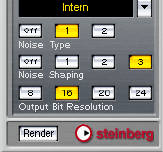
104
マスターセクション
追加プラグインのインストール
VST または DirectX 形式のプラグインを追加して使用するには、これら
のプ ラグインを適正 にインストール する必要があり ます。通常 プラグ
インに は、専用のインストーラ が付属します。インスト ールは、付属
のマニュアルなどをよく読んだ上で実行してください。
DirectX プラグインのインストール
通 常、DirectX プラ グイ ンを 適切 にイ ンス トール する と、自 動的 に
WaveLab Studio 上で表示されます。表示されない場合は、以下の手順
により Windows のレジストリを更新する必要があります。
1. ハードディスク上で実際のプラグイン ファイルがある場所を見つ
けます。
これらのファイルは、通 常、ダイナミック リンク ライブラリ ファ
イル(.dll)ですが、ほかの拡張子が使用される場合もあります。
2. ファイルのアイコンを、WaveLab Studio アプリケーションウィンド
ウ上にドラッグ&ドロップします。
ダイアログ表示され、そのプラグインを登録 するかどうか尋ねられ
ます。
プラグインの管理
WaveLab Studioで使用する プラ グイ ンの 指定や 、プラ グイ ンの メ
ニュ ーでの表示され 方などを設定で きます。こ の機能の詳細に ついて
は、268 ページの『プラグインの管理』をご参照ください。
ディザリングペーン
このペーンでは、オーディオ 信号が、サウンド デバイスやファイルに
出力 される直前にデ ィザリングを適 用できます。ディザリング のアル
ゴリズ ムは、Apogee の UV22HR などの 中から、任意のもの を選択で
きます。
ディザリングとは
ディザリン グは、高いビット数のオー ディオを低いビット数に 変換す
る際に使用 します。たとえば、24 ビットのオーデ ィオを 16 ビ ットに
変換する場合などに使用されます。
オーディオ のレベルが低い部分で は、使用されるビット数が少 なくな
ります。これ によって、量子化エラー が発生して、音が歪んだ りする
原因になることがあります。耳で聴いてみると、オーディオ中のこのよ
うな部分はざらついて聴こえます。
たとえば、24 ビットか ら 16 ビット に分解能を変更する際 に、単純に
終わりの 8 ビットを除 去すると、量子化ノイズが発生してし まうこと
があります。
大抵の場合 は、録音レベルの低い箇 所に、特殊な低レベルノイ ズを追
加して、量子化エラーを最小化できます。追加されたノイズは、音量を
拡大して聴くと、非常に低レベルのヒスノイズように聴こえますが、通
常は聴き取 れないレベルなので、その 代わりに発生する歪みよ りはだ
いぶましです。
⇒ ディザリ ングを 適用し た後は出 力レベ ルを変え るべき ではない の
で、ディザリングはマスターセクションの最後で適用されます。
ディザリングを適用する用途
ディザリン グは原則として、高い量子 化ビット数から低いビッ ト数に
オーディオを変換 する際に適用します。典型的な例として、24 ビット
のファイルを CD マスタリング時に 16 ビットに変換する場合が挙げら
れます。
しか し、元のフ ァイ ルが 16 ビ ットフ ァイル の場合 でも、WaveLab
Studio でリア ルタイ ムエフ ェクト などを 適用し てい る場合 などは、
ディザリン グを行うことをお勧めしま す。これは、WaveLab Studio で
の内部 オーディオ 処理が 32 ビット浮動 小数点演算 により行われ るた
めです。つまり、WaveLab Studio により元のオーディオデータが少し
でも変更される場合は、自動的に 32 ビットに内部で変換されることを
意味します。
これには、レ ベル調整、エフェクト、モン タージュでの複数の クリッ
プのミック スなどを含みます。した がって、フェード処理やエ フェク
トなどを一斉適用せずに、マスターフェーダーを 0.00 で固定して再生
した場合のみ、元の 16 ビットファイルがそのまま出力されます。
⇒ ディザリングする必要があるかどうかは、ビットメ ーターを使用し
て実際のオーディオ信号のビット数を確認して判断してください。
ビットメーター の詳細について は、76 ペ ージの『ビット メー ター
(Bit Meter)』をご参照ください。
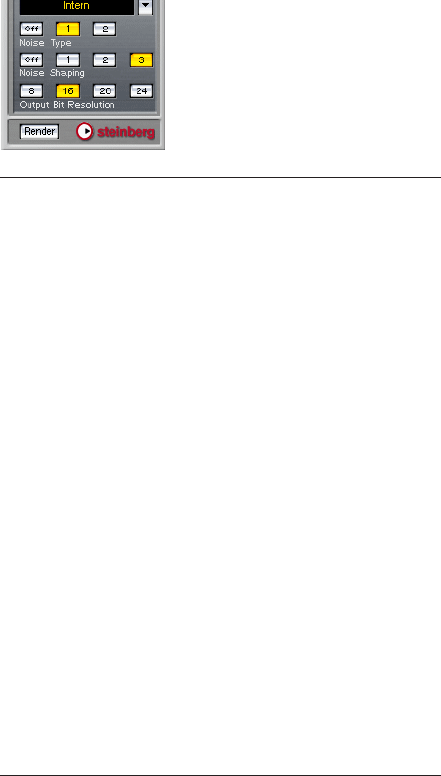
105
マスターセクション
ディザリングアルゴリズムの選択
ディザ リングアルゴリズムを選 択するには、ディザリング プラグイン
スロッ トの右側にある下向き三 角ボタンをクリックし て、表示される
ポッ プアップメニュ ーから使用する ものを指定しま す。デフォ ルトで
は"Intern"(WaveLab Studio 内蔵のディザリングアルゴリズム)、"UV22"
(Apogee 社開発のデ ィザリングアル ゴリズム)が用意 されています。
ただし、他 のプラグインをこのリ ストに含めることも可 能です。詳細
は106 ページ の『ディザリン グペーンへの ほかのプラ グインの追加』
をご覧ください。
⇒ "UV22" を選択した場合は、専用のコントロールパネルが現れます。
ここで、UV22 のディザリング設定を行います(106 ページの『UV22』
参照)。
"Intern" 以外 のプラ グイン に関し ては、通常 のエフ ェクト コ ント
ロールパ ネルと同様 の手順に より設定を 行えます。"Intern" を 選択
した場合は、ディザリングペーンにあるボタ ンを使用して設定を行
います。
ディザリング アルゴリズ ムを指定すると、ディザリングが有効になり
ます。これは、ディザリングペーン左 上の LED インディケータで確認
できます。ディザリングは、マスターセクションを通過するすべての再
生およびレンダリングに適用されます。
ディ ザリング を完全に 無効する場 合は、スロッ トを右クリ ックして、
ポップアップメニューから " 削除(Remove)" を選択します。
スロッ トまたはスロットの 隣の番号をクリック して、" なし(None)"
を選択しても同様のことが行えます。
ディザリング設定
デ ィザリ ングの パラメ ータ の設定 は、ディザ リング を適用 する オー
ディオの性質に応じて変化します。最終的な判断は、異なる設定をいく
つか試してみて、自分の耳で行うことをお勧めします。
WaveLab Studio 内部のアルゴリズム(Inter)と UV22 アルゴリズムで
は、使用するパラメータが異なります。
WaveLab Studio 内部アルゴリズムによるディザリング
パラメータ 説明
"Noise Type" 使用されるディザリング方法を決定します。
"Off" モードが選択されている場合は、ディザリング
は適用されず、シグナルはバイパスされます。
"Type 1" は、幅広い用途に利用できる一般的な方法
です。"Type 2" では、"Type 1" よりも高い周波数が強
調されます。
"Noise Shaping" このパラメーターは、ディザリングを行ったときに
追加されるノ イズ の特 徴を変 更し ます。この パラ
メーターにも特に規則はありませんが、ここで高い
値を選択するほど、ノイズは耳で聞き分けやすい中
音域から除去されます。
"Output Bit
Resolution"
ここで、ディザリング後の最終的なビット分解能を
設定します。この設定はレンダリング時および再生
時に適用されます。
ここで、正しい数値を指定しておくことは非常に重
要です。
ディザリングにより、サンプルのビット数は変更し
ますが、サンプルのサイズは変更しません。24ビッ
ト音声を 16ビットにディザリングした場合、ファイ
ル自体は 32ビットのままとなります。重要な情報は
16ビット分しかありませ。16ビットファイルにレン
ダリングする際は、必要なファイルのビット数を指
定して、ディスク空きスペースの浪費を避けましょ
う。
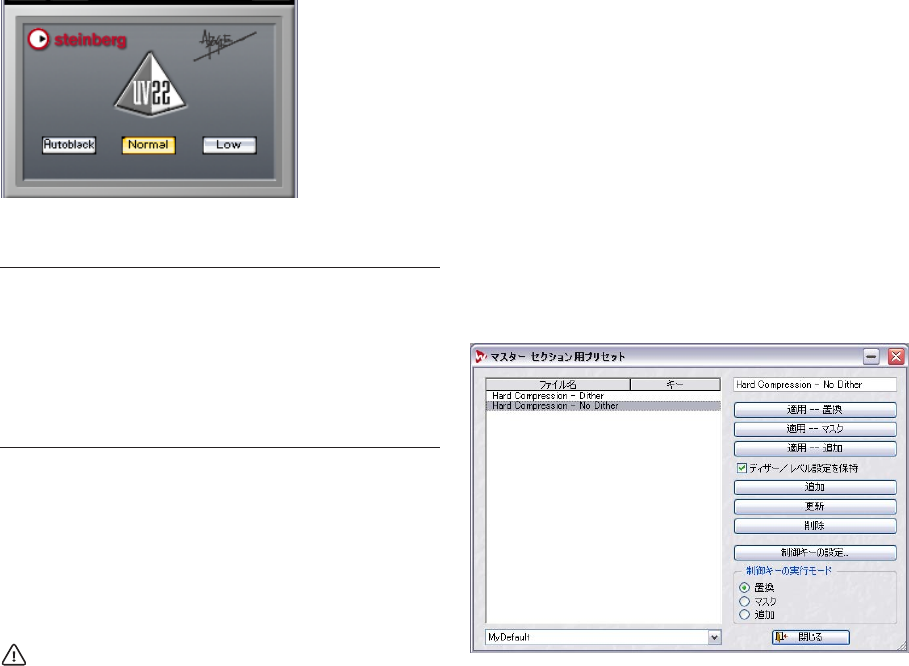
106
マスターセクション
UV22
UV22 は、Apogee 社が開発したアルゴリズムに基づいた、ディザリン
グプラグインです。
ディザリングペーンへのほかのプラグインの追加
ディザリングペーンには、WaveLab Studio 標準のディザリングプラグ
インに 加えて、ほかのディザリング プラグインを追加する ことも可能
です。また、ここ にほかの種類の プラグインを 追加することも できま
す。追加されるプラグインの例として、レベルマキシマイザーやリミッ
ターなどが考えられます。
マスターセクションのメーターでは、ディザリング前のレベルが
モニターされます。クリッピングの発生を防ぐために、" レベル /
パン メーター(Level/Pan Meter)" ウィンドウを使用して、必要
な場合は、ディザリングペーンに挿入するプラグインの出力レベ
ルを調整してください。
ディザリ ングスロットのポップア ップメニューのリストに プラグイン
を追加するには、以下の手順に従ってください。
1. " オプション(Options)" メニューをプルダウンして、" プラグイン
管理(Organize Master Section plug-ins)" を選択します。
インストールされているすべてのプラグイ ンのリストを含むダイア
ログが表示されます。詳細については、268 ページの『プラグインの
管理』をご参照ください。
2. マスターフェーダーの後に挿入するプラグインを選択します。
プラグインはグループとしてフォルダ内にまとめら れている場合も
あります。フォル ダの内容を確認 するには、フォル ダの左側の "+"
ボタンをクリックしてフォルダを展開します。
3. "PM" 列のチェックボックスをオンにします。
PM はポストマスターフェーダー(Post Master fader)を意味します。
4. "OK" ボタンをクリックしてダイアログを閉じます。
指定したプラグインが、デ ィザ リン グ スロ ッ トの ポ ップ アッ プ メ
ニューに表 示されるようになり、マス ターフェーダーの後に適 用でき
るようになります。挿入したエフェクトの設定は、エフェクトペーンで
の設定と 同様に行います。"FX" 列のチェックボ ックスをオフに しない
限り、ディザリ ングペーン用に指定 されたエフェクトは、エフ ェクト
ペーンでも使用できます。
マスターセクションのプリセット
マス ターセクシ ョンの設定 すべてをプ リセット として保存 できます。
プリセット には、使用しているエフェ クトプラグインおよびデ ィザリ
ングオプションの設定が含まれます。
プリセットの作成
新しくプリセットを作成するには、次の手順に従ってください。
1. 希望通りにマスターセクションを設定します。
これには、エフェクトの選択および設定、およびディ ザリングの設
定が含まれます。
2. エフェクトペーンで、"Presets" ボタンをクリックします。
3. 右上の空欄にプリセットの名前を入力します。
オプション 説明
"Normal" まずはこれを試してください。「オールラウンド」な設
定です。
"Low" 低いレベルのディザノイズを追加します。
"Autoblack" こ れをオ ンにし た場合、オ ーデ ィオの 無音部 分では、
ディザノイズがゲート(ミュート)されます。
107
マスターセクション
4. ディザリング設定とマスターレベル設定を プリセットに含める場合
は、" ディザー/レベル設定を保持(Save Dither/Level settings)"を
有効にします。
このチェックボックスはデフォルトでは、オンになっています。
5. " 追加(Add)" ボタンをクリックします。
⇒ プリセットは、WaveLab Studio の終了時に自動的に保存されます。
次にプログラムを使用するときは、プリセッ トは保存した状態のま
ま読み込まれます。
プリセットの読み込み
プリセットを読み込むには、" マスタ ー セク シ ョン 用 プリ セ ット
(Master Section Presets)" ダイアロ グの左側 のリスト で読み込む プリ
セット を選択してから、読み込み方 法を以下のオプション から選択し
ます。
•"適用--置換(Load-Replace)" を選択すると、マスターセクション中
のすべての設定がプリセットと置き換わります。
•"適用--マスク(Load-Mask)" を選択すると、プリセットで実際に使
用されているスロットのみが置換されます。
•"適用--追加(Load-Append)" を選択すると、マスターセクション中
で未使用のエフェクトスロットに、プリセットが追加されます。
すべてのプリセットを読み込むのに、使用可 能な十分な空きスロッ
トがない場合は、警告メッセージが表示されます。
プリセットの変更
1. マスターセクションを設定します。
既存の設定を少し変更するだけの場合は、最 初にプリセットを読み
込んでから調整を行ないます。
2. " マスターセクション用プリセット(Master Section Presets)"ダイ
アログを表示します。
3. 新しい設定で上書きするプリセットを選択します。
4. " 更新(Update)" ボタンをクリックします。
•最近読み込んだプリセット設定を更新するには、"Presets" ボタンを
[Ctrl]+ クリックします。
このとき、ダイアログを開かずにすべての変更を保存します。
プリセットの削除
プリセットを削除するには、" マスタ ー セク シ ョン 用 プリ セ ット
(Master Section Presets)" ダイアロ グのリス ト中で削 除するプリ セッ
トを選択して、" 削除(Delete)" ボタンをクリックします。
制御キーによるプリセットの呼び出し
制御キーを定義して、キーボードを使ってプリセットを呼び出せます。
制御キーでは、1∼3つのキーを決められた順番で押して、プリセット
を呼び出せます。
キーシーケンスの定義
1. キー シー ケン ス を割 り当 てた いプ リ セッ トを 選択 して 、 " 制御
キー の設 定( K ey sequence)" ボタンをクリックします。
2. すでに設定されている制御キーをクリアしたい場合は、" リセット
(Clear)" ボタンをクリックします。
3. " キー認識(Catch mode)" がオン(押されている状態)であること
を確認します。
4. 使用する最初のキーの組み合わせを押します。
必要に応じて、[Shift]、[Ctrl]、[Alt]などの修飾キーも使用できます。
スペースバーの両側にある 2 つの同じ修飾キーを区別するように設
定することも可能です。
5. 続くキーを押します。
6. " キー認識(Catch mode)" をオフにします。
これにより、誤って現在のキーシーケンスを消去したり、ほかのキー
を追加したりしないようにします。
7. "OK" ボタンをクリックしてダイアログを閉じます。
8. " 制御キーの実行モード(Default Key Action)" で、制御キーを使用
した際 のプリ セット の適用 方法を、" 置換(Replace)"、" マス ク
(Mask)"、" 追加(Append)" の中から選びます。
この設定は、すべてのキーシーケンスに適用されます。
制御キーの使用
制御キーは、"マスターセクション用プリセット(Master Section
Presets)" ダイアログが閉じているとき のみ使用できます。ダイアログ
中で設定した順番でキーを押すと、プリセットが読み込まれます。
プリセットの保存と読み込み
作成 したプリ セットを 保存して、用 途に応じ て呼び出 せます。" マス
ターセクション用プ リセット(Master Section Presets)" ダイアログの
下にあるド ロップダウンリストを 使用すると、複数のプリセッ トをグ
ループとして保存できます。
一度複数の プリセットをグループ として保存すれば、後からグ ループ
としてまとめられているプリセットを一度にまとめて呼び出せます。
この機能に より、さまざまなマスタ ーセクションの設定を、用 途に応
じて選べる ので、複数のプロジェクト を同時に進めている場合 に特に
有効です。
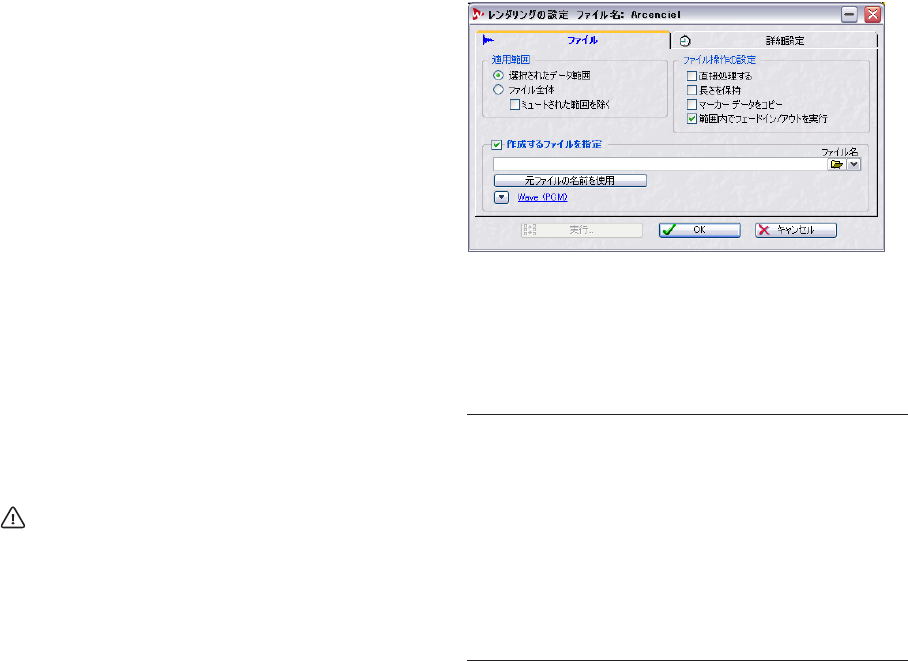
108
マスターセクション
レンダリング
マス ターセク ションで の処理は、再生 する際に 適用するだ けでなく、
オーディ オに処理を適用してから ファイルとして出力する こともでき
ます。
この機 能を、レンダリングと呼 びます。以下に、レンダリン グの用途
を挙げます。
•完成したモンタージュをファイルに書き出す。
マスタリング済みの最終的なファイルを 出力するだけでなく、コン
ピュータに対する負 荷を軽減するために行 うこともできます。たと
えば、最初にレンダリングを行 ってから CD を 作成すると、エフェ
クトなどを適用しながら直接 CDを作成する場合よりも、コンピュー
タに対する負 荷が軽減される ため、CD 作成 時の信頼性が高 まりま
す。
•モンタージュに、マスターセクションでの処 理を適用してミックス
ダウンし、1つのオーディオファイルにまとめる。
新規オーディオのフォーマットに任意の ものを指定できます。たと
えば、マスターセクションでエフェクトを適用して、MP3 ファイル
を作成できます。
•オーディオウィンドウ上のファイルにマス ターセクションの設定を
適用したファイルを作成する。
上の用途に似ていますが、これは、元のオーデ ィオファイルにマス
ターセクションの処理を完全に含める場 合に使用します。元のファ
イルと は別の処 理が適 用され たファイ ルを作 成するこ とも可 能で
す。
モン タージュの レンダリ ングの詳細 については 、203 ページの
『ミックスダ ウン - レンダ リング機能に ついて』をご参照 くださ
い。ここでは、オーディオウィンドウでのレン ダリングについて
説明します。
レンダリングによる変化
レンダ リングを実行すると、マスタ ーセクションでのすべ ての設定が
作成されるファイルに含まれます。つまり、聴いている内容がそのまま
ファイルになります。
マスターセクションに あるそれぞれの "Bypass" ボタンは再生にのみ影
響しま す。エフェクトのオン / オフ に関しては、再生とレン ダリング
の両方に影響します。
レンダリング時のオプションについて
"Render" ボタンをクリックすると、次のダイアログが表示されます。
オーディオウィンドウ用のレンダリングダイアログ
(モンタージュウィンドウ用について 203 ページの『 ミックスダウン -
レンダリング機能について』をご参照ください。)
設定の内容は、次のとおりです。
" 適用範囲(Range)"
レンダリングによって変更される波形の部分を指定します。
オプション 説明
"選択されたデータ範囲
(Selection)"
メイン ビュ ーで選 択さ れてい る範 囲だけ
処理します。
"ファイル全体
(Wholefile)"
ファイル全体を処理します。
"
ミュートされた範囲を除
く
(Skip Mute regions)"
これがオンの場合、ミュートマーカー(134
ページの『 マーカーの種類』参照)ではさ
まれた部分は、レンダリングされたファイ
ルに含まれません。
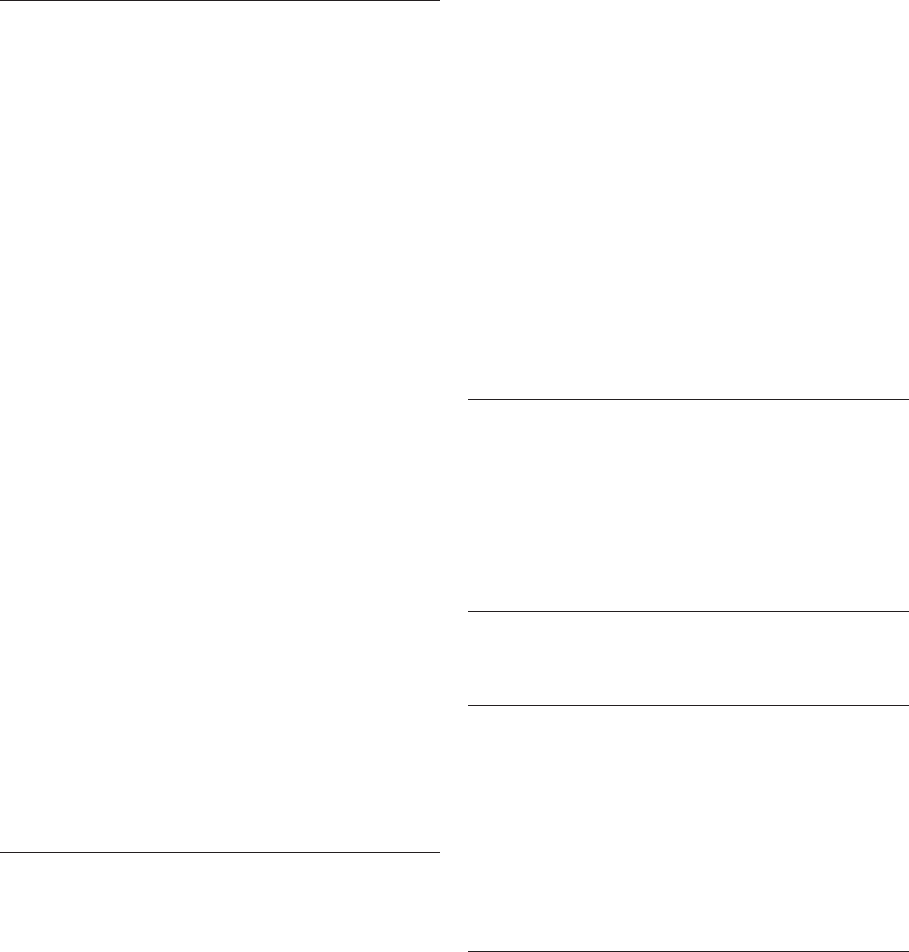
109
マスターセクション
" ファイル操作の設定(Result)"
元のフ ァイルにマスターセクシ ョンの設定を適用する か、マスターセ
ク ション の設定 が適用 された 新規フ ァイル を作成 するか 選択で きま
す。
作成するファイルを指定(Create named file)
これを有効 にすると、一時ファイルで はなく名前が付いた通常 のファ
イルが作成されます。チェックボックスの下側にある欄で、名前とファ
イルの保存 場所を設定します。また、オ ーディオ属性ボタンを クリッ
クすると、必要なオーディオフォーマットを設定できます。" 元ファイ
ルの名前を使用(Rename as source)" ボタンをクリックすると、元の
ファイルと同じ名前が使用されます。
⇒ ダイア ログ の下 にある オー ディ オ属 性ボタ ンを クリ ックす ると、
"オーディオフ ァイルフォーマット(Audio File Format)"ダイアロ
グが開き、必要なファイルフォーマット、および変換設定とエンコー
ド設定を定義できます。
処理の設定(Batch Processing)
"実行(Batch)"ボタンをクリックすると、" 処理の設定(Batch
Processing)" ダイアログ(118 ページの『自動一括処理を開く』参照)
が開きます。これは、" ファイル全体(Whole file)" が選択されていて、
" 長さを保持(No tail)" がオフになっている場合のみ使用できます。
" 詳細設定(Schedule)" タブの設定
•" 一括処理実行前(On Start)" 部分では、レンダリングの実行前に実
行される項目を選択します。
•" 一括処理実行後(On Completion)" 部分では、レンダリングの実行
後に実行される項目を選択します。
オプション 説明
"直接処理する(Process in
place)"
元 のファ イルを変 更しま す。変更内 容を
恒久 的に保存 したい場 合は、ファイ ルを
デ ィスク に保存す る必要 があり ます。こ
のオ プション により、元の ファイル にエ
フェクトを追 加す る場 合は、" 詳細設 定
(Schedule)" タブで ""Bypass" ボタンをオ
ンにする(Active Global Bypass)" を有効
にしておくことをお勧めします。
"長さを保持(No tail)" これを有効にすると、作成されるファイル
は、ディレイやリバーブなどのエフェクト
などを適用した場合でも、元のファイルと
同じ長さになります。
"マーカーデータを
コピー
(Copy markers)"
このオプ ショ ンは、" 直 接処理 する
(Process in place)"を無効にしている場合
に使用できます。これを有効にすると、作
成される新規ファイルには、元のファイル
で設 定されて いたマーカ ーがすべて 含ま
れます。
範囲内でクロスフェード
を実行 /範囲内でフェード
イン /アウトを実行
(Do crossfade at
boundaries/Do fade-in/out
at boundaries)
"範囲内でクロスフェードを実行(D o
crossfade at boundaries)"は現在の選択範
囲や リージョ ンで直接処 理を行える もの
です。処理部分と非処理部分の間で滑らか
に移行できます。
"範囲内でフェードイン / アウ トを実 行
(Do fade-in/outat boundaries)"は、"直接
処理する(Process in place)"を無効にして
いる場合に使用できます。この時作成され
るフ ァイルの 開始部分に 短いフェー ドイ
ン、そして終了部分に短いフェードインが
適用されます。
クロ スフェー ドの時間 と形は " ユー
ザー設定 - 編集(Preferences - Wave
edit)"タブの"デフォルトのフェード/クロ
スフェード(Default fade/crossfade)"で設
定します。
"再生を停止
(Stop playback)"
再生を停止して、コンピュータに対する負
荷を軽 減しま す。再 生が停 止して いる場
合は、このオプションは使用できません。
"モニターウィンドウを開
く(Open Monitor
window)"
モニターウィンドウを開きます(110ペー
ジの『モニターウィンドウ』参照)。
"波形ウィンドウを最小化
(Minimize window)"
ファイルウィンドウが最小化されます。
"信号音で通知(Beep)" 処理が完了するとビープ音が鳴ります。
"メッセージを表示
(Show message box)"
処理が完了した旨を知らせるメッセージが
表示されます。"OK" ボタンをクリックする
と、作業を続けられます。
"最小化したウィンドウを
元に戻す
(Restore wave window)"
処理が完了すると、最小化されたウィンド
ウが元に戻ります。
"波形ウィンドウを開く
(Open in window)"
処理が完了すると、処理後のファイルを開
きます。
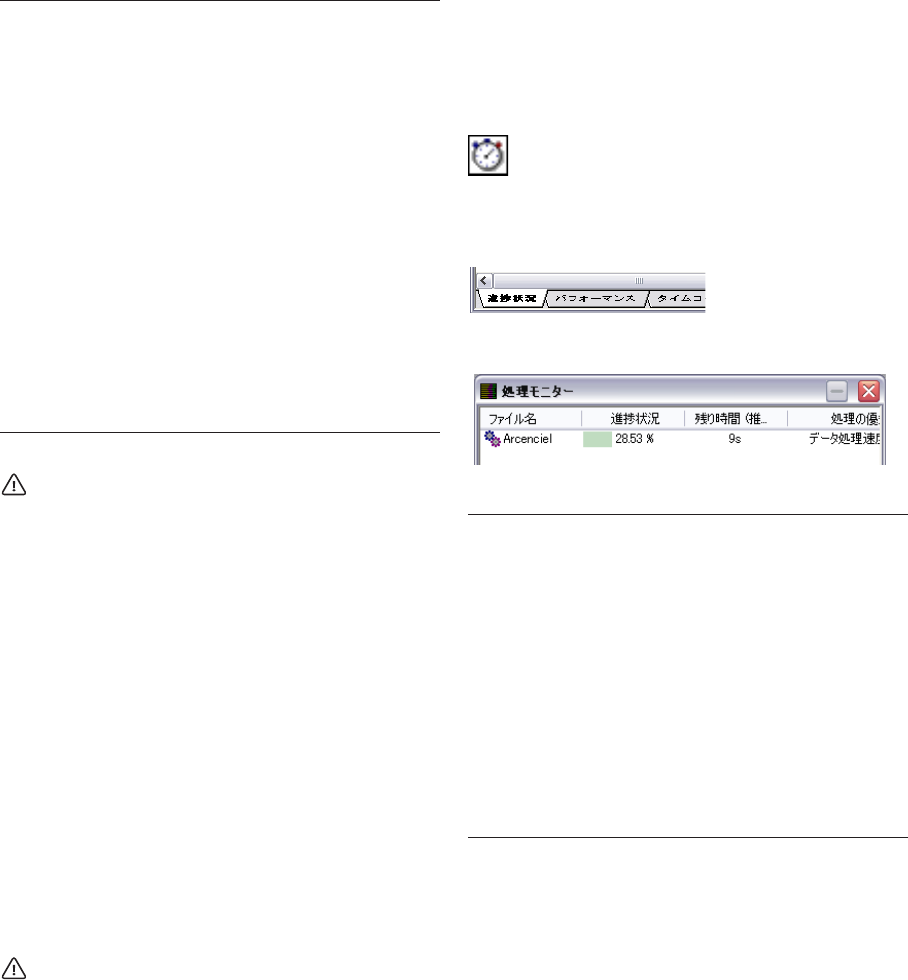
110
マスターセクション
•" 処理の優先度(Priority)" 部分では、レンダリング処理と再生のどち
らが優先されるのかを設定します。
処理能力の低下により発生する音飛びは、再生に対してのみ発生
します。バックグラウンドで処理されるファ イルには音飛びは発
生しません。
ファイルの処理
レンダリングの設定が完 了したら、"OK" ボタンをクリックして処理を
開始します。"キャンセル(Cancel)" ボタンをクリックすると、処理を
キャンセルできます。
⇒ ヒント : 現在のオーディオ範囲に直接処理を行う必要がある場合は、
[Ctrl] キーを押しながら "Render" ボタンをクリックします。これに
よりダイアログを開かずに、オーディオ範囲 で直接処理が行われま
す。
クロスフェードのオン / オフなどの設定は、最 後にダイアログをア
クセスした際の状態が維持され、適用されます。
複数ファイルの処理
1 つの波形に対するレンダリングを開始したら、次の波形の処理を始め
られます。最初の波形の処理は、バックグラウンドで続行します。この
方法で、必要な数だけの波形に処理を適用できます。また、処理する波
形には、それぞれ優先順位を設定できます。
MP3 フォーマットのファイルを書き出す際は、1 つずつ行ってく
ださい。
モニターウィンドウ
" 処理モニター(Monitor)" ウィンドウには、実行中の処理の進捗状況
が示されます。
このウィ ンドウを開くに は、" 表示(View)"の"操作情報ウィ ンドウ
(Specialized Windows)" のサブメニューで、" 処理モニター(Monitor)"
を選択するか、ウィンドウスイッチ ツール バーで対応するボタンをク
リックします。
処理モニターボタン
このウィンドウ には 3 つの表示部分があり、ウィンドウの最 下部にあ
るタブをクリックして表示内容を選択します。
進捗状況の表示
進捗状況は、以下のような列により一覧表示されます。
"再生を優先(Relax
Background)"
該当するファイ ルはバックグラ ウンドで
処理されます が、オーディオ再生 やほか
のファイルの処 理が優先的に実 行されま
す。これにより、操作中の速度低下は防げ
るものの、レンダ リング処理の実 行は遅
くなります。
"
再生とデータ処理を同等に
(Background)"
該当するファイ ルはバックグラ ウンドで
処理されま す。ただし、ほかのフ ァイル
の操作に割り当 てられる優先度 は低くな
ります。結果として、レンダリング処理は
速くなるものの、WaveLab Studioの反応
は遅くな ります。バック グラウンド で複
数のファイルを 処理する必要が ある場合
は、このモードを使用してみてください。
"データ処理を優先
(Fast)"
レン ダリ ン グ処 理に 対す る 優先 順位 が
もっとも 高くなり ます。再生時の音 飛び
を避けるため には、かなり高い性 能のコ
ンピュータが必要になります。
列説明
"ファイル名(Name)" 処理中の各 波形またはモン タージュの名 前が
表示されます。
"進捗状況
(Progress)"
処理が適用 された部分をパ ーセントで表 示し
ます。
"残り時間(推定)
(Remaining)"
処理を完了 するまでにかか る推定時間が 表示
されます。
"処理の優先度
(Priority Boost)"
それぞれの 処理に割り当て られた優先順 位が
表示されます(110 ページの『" 処理の優先度
(Priority)" 部分では、レンダリング処理と再生
のどちらが優先されるのかを設定します。』と
以下を参照ください)。
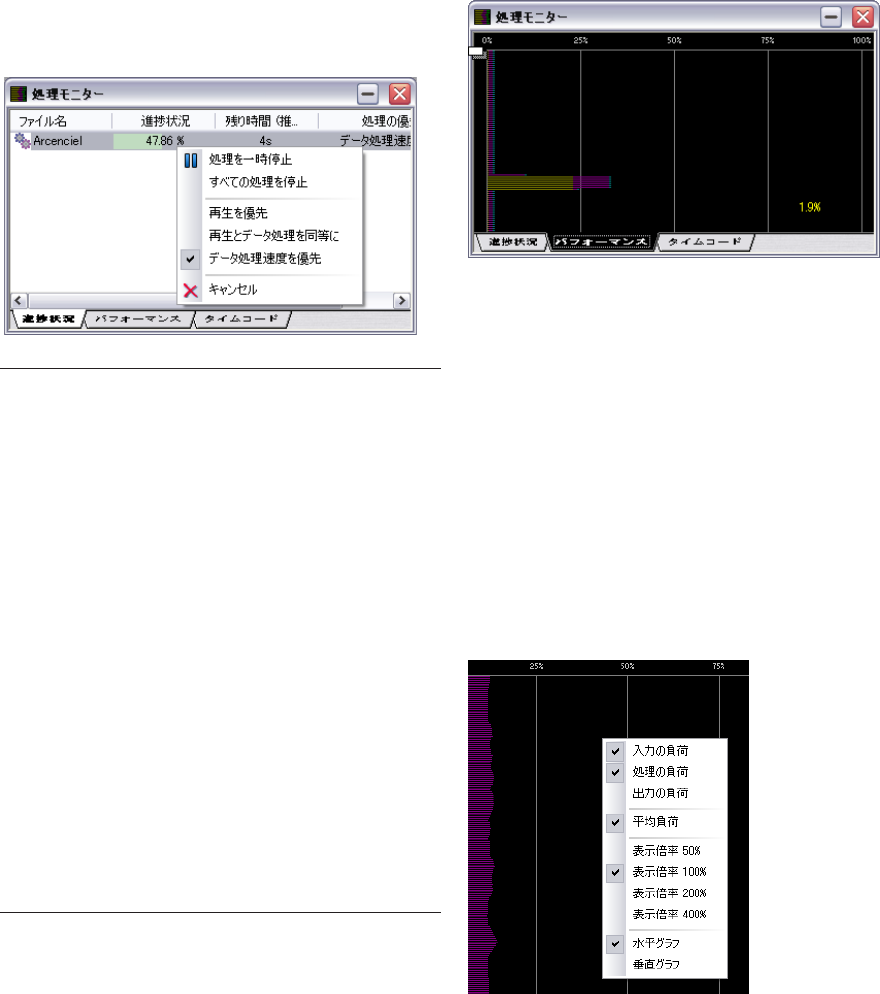
111
マスターセクション
処理設定の変更
ここでは、波形が処理されている最中も、処理設定を変更できます。ポ
インタをモニターウィンドウに置いて、マウスを右クリックすると、次
のオプションが表示されます。
パフォーマンス表示
パフォーマ ンス表示では、現在使用さ れているコンピュータの 処理能
力が表示されます。
•黄色の線は、マスターセクションに対する入力に使 用されているマ
シンパワーを表しま す。この値は、お およその目安としてご 使用く
ださい。
•紫色の線は、マスターセクションで現在実行されて いるすべてのプ
ロセスに必要な処理能力を表します。線が短いほど、CPU に対する
負荷は小さいことになります。この値はとても正確です。
•水色の線は、出力デバイスが必要とする処理能力を表します。
•CPU の使用状態はパーセンテージの数値でも示されます。
パフォーマンス表示のカスタマイズ
処理情 報の表示方法を カスタマイズで きます。ウ ィンドウのサイ ズを
大きくすると、より詳細に表示できます。
ウィ ンド ウの黒 い部分 にカー ソルを 置い て、マウス の右ボ タンを ク
リックすると、次の設定が使用可能になります。
オプション 説明
"処理を一旦停止/再開
(Suspend/Resume)"
"処理を一旦停止(Suspend)" を選択す
る と処理を 一時的に停 止できま す。一
時停止中は "処理を再開(Resume)"が
代 わりに表 示されます。処 理を停止す
る と、ほ かの プ ロ セス に より 多 くの
CPU パワーを使用できます。
"すべての処理を停止/再開
(Suspend/Resume All)"
行わ れているすべ ての処理の停止、ま
たは 停止されている すべての処理の再
開を行えます。
"再生を優先、再生とデータ
処理を同等に、データ処理
速度を優先
(Relax Background,
Background, Fast)"
波形 処理の優先順位 の状態を変更でき
ます(110ページの『"再生を優先(Relax
Background)"』参照)。
"キャンセル(Cancel)"選択した波形に対す る処理をキャンセ
ルします。こ の場合、WaveLab Studio
がキ ャンセルを実行 するのに必要な処
理がすべて完了するまで、"処理の優先
度(Priority Boost)"列にキャンセル中
であ ることを示すメ ッセージが表示さ
れます。
112
マスターセクション
•入力、処理、出力の 3 つのラインをそれぞれ表示または非表示に設
定できます。
•プロセ ッサの 使用 状態の 正確な 表示を 参照す るには 、" 平均負 荷
(Average)" を選択解除します。この表示ではグラフの起伏が激しく
なるので、大まかな全体像をつかむための用途には向いていません。
•50% ∼ 400% の範囲内で、任意の表示倍率を選択できます。
•グラフの表示方法を水平方向または垂直方 向のどちらかに指定でき
ます。
タイムコード表示
" タイムコード(Timecode)" タブには 2 種類の使用方法があり、ウィ
ンドウ内の " オプション(Option)" メニューから選択できます。
•" 受信中のタイムコードの表示(Incoming timecode)" を選択する
と、WaveLab Studio を外部の機器と同期させる際に使用するタイム
コードが表示されます。
242 ページの『 WaveLab Studio と外部機器の同期』をご参照くださ
い。
•"現在の波 形ウィ ンドウ のカ ーソル 位置を 表示(Pl ayback/curs or
position in active audio window)"を選択す ると、モ ンター ジュ
ウィンドウまたはオーディオウィンドウで の再生中のカーソル位置
が表示されます。
ウィンドウの大きさを変更すると、表示され ている文字の大きさも
合わせて変更されます。
10
スペクトラム ディスプレイ
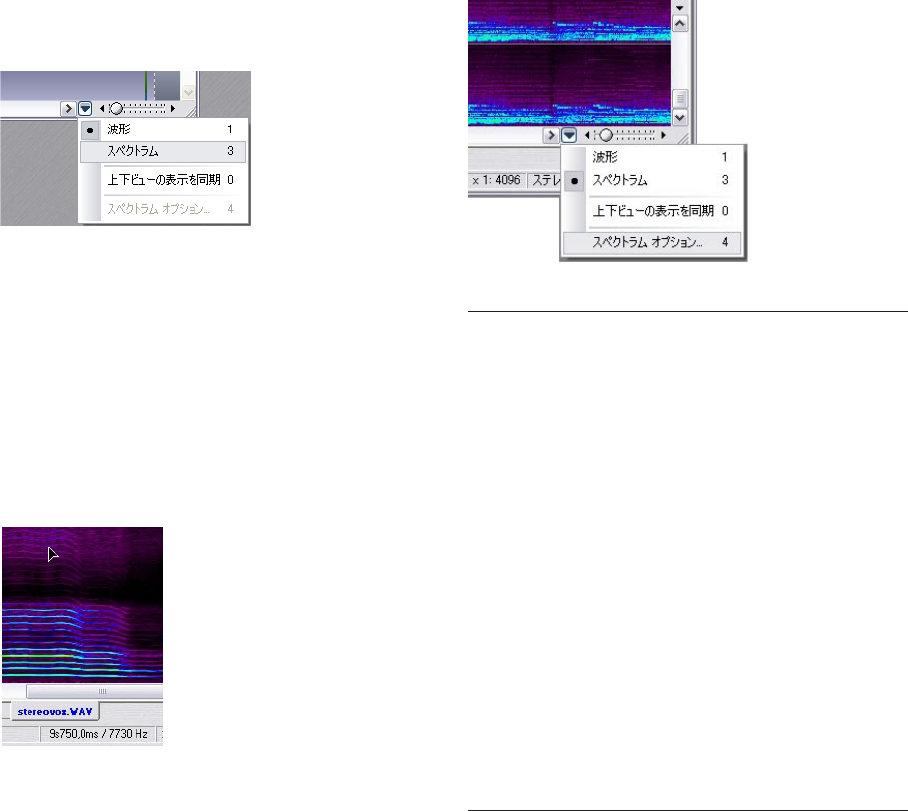
114
スペクトラム ディスプレイ
スペクトラム ディスプレイ モードの選択
WaveLab Studio のスペクトラム ディスプレイは、周波数分布やレベル
の確認 ができます。周波数帯域ごと の編集といった特別な 編集は行え
ない のでご注 意くださ い。波形ディ スプレイ と同様の 選択、コピー、
ペーストといった編集は可能です。
•メイン ビ ューもし くはオーバ ー ビュー にスペクト ラム ディス プ
レイを 表示する には、そ れぞれ のビュ ーの右下 に位置 する下向 き
矢印をクリックし、プルダウン メニューから " スペクトラム
(Spectrum)" を選択してください。
このスペクトラム ディ スプレイは「スペクトログラム」で表示されま
す。縦軸は周波数スペクトラム、横軸は時間位置を示します。
ディス プレイの下側は低い周波 数成分、上側は高い周波数 成分を示し
ます。各周波数のレベルの強 弱はカラー スペクトラムで示します。赤
くなる ほど強く、紫 / 黒になるほど 弱くなります。またモノ クロ表示
にすることも可能です(スペクトラム オプションのダイアログで設定 。
下記参照)。
左側の縦のルーラーにはスペクトラムの周波数エリア(Hz 単位)が示
されます。
•ステータス バーにはマウスでポイントしている部分の時間 /周波数
情報が表示されます。
•波形ディスプレイと同様、通常の選択 / 編集操作を行えます。
ここでは鉛筆ツールは使用しません。
スペクトラム オプションについて
スペクトラム オプション ダイアログにおいて、周波数スペクトラムの
表示方法を設定できます。
•メイン ビ ューの右下 端にある矢 印ボタンを クリック して現れる プ
ルダウ ン メニュ ーか ら、" スペク トラム オプシ ョン(Spectrum
options...)" を選択すると、ダイアログが開きます。
ダイアログには以下の各項目が含まれています。
オプション 説明
表示(Style) スペクトラムの表示方法をカラー モードと 2 種類
のグレー スケール モードから選択します。
対数(Log)周波数
スケール
(Logarithmic
frequency scale)
これをオンにすると(チェックすると)、周波数ス
ペクト ラムにおける各オクターブ間隔が均等にな
ります。
オフ(チ ェックなし)の方がスペクトログラムに
は都 合が良い場合もあります。レストレーション
(ノイズ削減)などの目的で編集を行う際、目的と
なる周 波数成分はスペクトラムの上部に存在する
場合が多くあります。リニアモードで表示すると、
高い周波数域を広く表示できます。
範囲 設定レ ベル以下の周波数がスペクトログラムに表
示されなくなります。この値を減少させることで、
聞き 取りやすい、高いレベルの周波数のみをスペ
クトルに表示できます。
検出時のオーディ
オゲイン
(Audio gain for
analysis)
分析 に適用するゲインを設定します(オーディオ
自体が編集されることはありません)。低いレベル
のノイズを探すのに役立ちます。
115
スペクトラム ディスプレイ
検出解像度
(Resolution)
周波数解析(FFT)のサイズを設定します。
この解析では、1 ブロックあたりのオーディオ サ
ンプル を使用 して スペク トラム の計算 を行 いま
す。値は解析に 使用する サンプル数 を示します。
値が高くすると、より多くの周波数を分析できま
すが、時間については不正確になります(逆に低
くした場合は周波数よりも時間を優先)。メニュー
にはFFTサイズと時間/周波数の解像度が示されま
す。
オプション 説明
11
自動一括処理
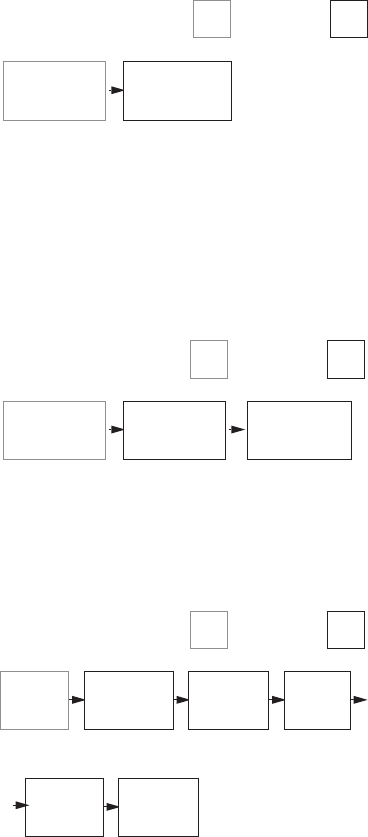
117
自動一括処理
はじめに
自動一括処理は、マスター セ クションにおけるレンダリング機能の拡
張機能です(108 ページの『レンダリング』参照)。大きな違いは、自
動一括処 理では数多くのファイル に対してそれぞれ個別の 処理を一度
に適用できるという点です。また、自動一括処理には、レンダリング機
能にはない、次のような機能も備えられています。
•任意の数のプロセス(プラグイン)を適用できます。
•マスター セクションでは使用できないエフェクトを使用できます
(123 ページの『オフライン プロセッサについて』参照)。
•現在開かれていないファイルにも処理が 行われ、処理されたファイ
ルはディスクに直接保存されます。
•ファイルの形式と名前を変更できます。
多くの ファイルを処理する場合 は特に、自動一括処理を使 うとレンダ
リング よりもはるかに効率的 に処理を適用できます。こ れは、平行し
て複数の ファイルを処理するよりも、一度に 1 つずつ のファイルを処
理したほうが、コンピュータにとっては効率的であるためです。また、
複数の ファイルに対する処理を 一度に設定できるため、設 定や操作に
費やす時間を大幅に減らせます。WaveLab Studio の自動一括処理機能
は非常に高速に動作します。
ただし、マスター セクショ ンのレンダリング機能では使用できて、自
動一 括処理では 使用できない 機能もいく つかあります。" 長さ を保持
(No tail)"、" ミュートされた 範囲 / クリップを除く(Skip Mute...)"の
各オプ ションは、" レ ンダリング(Render)" ダイアログで のみ利用可
能です。
⇒ WaveLab Studio には、自動一括エンコード機能も用意されていま
す。ファイルのフォーマットを一括して別の フォーマットに変更で
きます。
この方法については、132 ページの『基本手順』の項で説明します。
WaveLab Studio の自動一括処理を使用するメリット - 例
WaveLab Studio 自動一括処理機能は、可能な限り効率的に実行される
よう に設計されてい ます。以下 にこの機能の動 作の仕方の例を 挙げま
す。まだ自動一括処理を使用したことがない場合、詳細をすぐに把握で
きない かもしれませんが、次に記載 されている内容を読め ばこの機能
の効率性をご理解いただけると思います。
次のようなエフェクト チェーンにより 3 分間のファイルが処理される
場合を仮定します。
DC リムーバー → ディノイザー → ノーマライザー → コンプレッサー
→ ノーマラーザー → MPEG 圧縮
これらのエフェクトの内、DC リムーバーとノーマライザーはマルチ パ
スエフェクトです。マルチ パス エフェ クトでは、信号は 2 回 以上エ
フェクト内を通過します。DC リムーバーとノーマライザーの場合は 2
回で、最初 に信号が分析され、次に分 析結果に基づいて実際 に処理さ
れます。
この例の場合は、WaveLab Studio 内部で次のように信号が処理されま
す。
最初 のパスでは、オ ーディオが ファイルか ら読み取 られ、DC リ ムー
バーの分析部分を通過します。この段階では、ほかのプロセッサが信号
を読み取る 必要がないため単にス キップされ、ディスクには何 も書き
込まれません。このパスでは、削除される必要のある DC オフセットの
量のみが算出されます。DC リムーバーでは、ファイル全体を読み取る
必要がない ため、分析の開始数秒後に プロセスは最初からやり 直され
ます。
パス 2 では、DC リムーバーは信号処理をしますが、信号をディスクに
保存することはないので、プロセスは高速です。また、信号は分析のた
めに最初の ノーマライザーを通過 して、必要な最適化量が算出 されま
す。ほかのプロセッサはスキップされます。
ファイルの DC リムーバー
パス 1:
= ディスク = RAM
転送 分析
読み込み
ファイルの DC リムーバー
パス 2:
ノーマライザー
転送 処理 分析
読み込み
= ディスク = RAM
ファイル
DC リムーバー
パス 3:
ノーマライ ディノイ
コンプレッ ノーマライ
転送 処理
分析
処理 処理
処理
の読み込み
ザー ザー
サー ザー
= ディスク = RAM
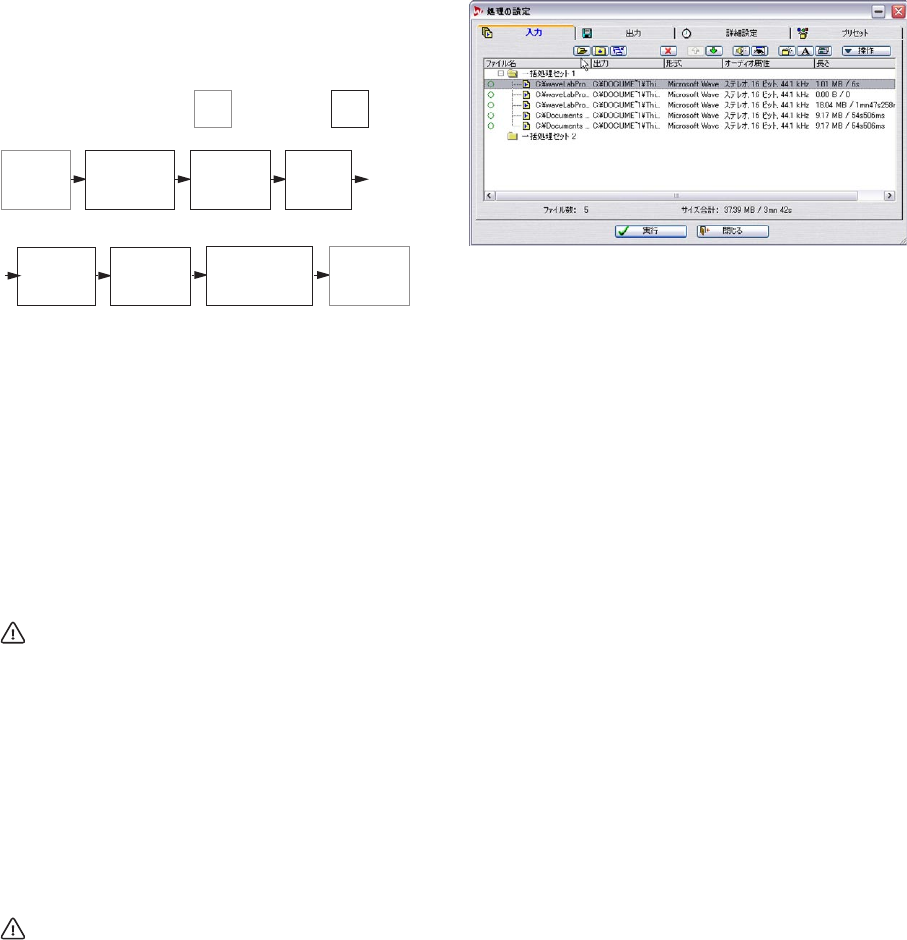
118
自動一括処理
パス 3 では、信 号は DC リムー バー、最初のノーマライ ザー、ディノ
イザー、およびコンプレッサーで処理され、2 番目のノーマライザーで
分析されます。この場合も先の場合と同様に、ディスクには何も保存さ
れませ ん。このパスの目的はいくつ かの処理を実行して最 終的に必要
な最適化量を算出することです。
パス 4 では、すでに処理に必要なすべての情報が算出されているので、
単一のパ スで実際の処理とディス クへの書き込みをすべて 実行できま
す。
この ような WaveLab Studio 独自の エフェクト処 理アルゴリズ ムによ
り、それぞ れの処理を適用するたび に毎回ディスクにアク セスするよ
りも はるかに早く処 理が行われま す。また、一 時ファイルは作 成され
ず、すべての処理はすべて内部の 32 ビット浮動小数点処理で行われる
ため、エラーの発生率が少なくなります。これにより、処理速度を高め
るだけでなく、音質の向上も実現しています。
自動一括処理を開く
自動一括処理を使用するには、" オプション(Options)" メニュー
の"マスター セクションを使用(Use Master Section)" を有効に
しておく必要があります。
自動一括処理を開くには、主に次の 2 通りの方法があります。
•" ツール(Tools)" メニューを使用する。
このメニューから自動一括処理を呼び出 すと、白紙の状態から作業
を開始できます。自動一括処理ウ ィンドウは必要な数だ け開くこと
ができます。
•レンダリング設定用のダイアログを使用する(108 ページの『レン
ダリング』参照)。
マスター エフェクト ラックの現在の設定を、順番もそのままに処理
リストに変換します。
" レンダリング(Render)" ダイアログで自動一括処理を行うため
の"実行(Process)" ボタン を利用 するに は、" フ ァイル 全体
(Whole file)" を選択し、" 長さを保持(Notail)" を無効にする必
要があります。
ウィンドウの概要
自動一括処理ウィンドウ
自動一括処理ウィンドウには次に挙げる 4 つのタブがあります。
" 入力(Input)"タブ
処理を適用するファイルの設定に使用します。このタブでは、用意され
ている機能 を利用して、処理を適用す るファイルのリストを作 成しま
す。
このタブ から、" 処 理タスクの一覧(Process List)" ダイアログ を開く
ことができ ます。このダイアログで は、ファイルに対して実行 する処
理を正確に定義できます。
" 出力(Output)"タブ
ファイルの保存場所、名前、および形式の指定に使用します。
" 詳細設定(Schedule)"タブ
タブ処理の前と後の動作設定や処理の優先度の設定などを行います。
" プリセット(Presets)"タブ
" 入力(Input)"、" 出力(Output)"、および " 詳細設定(Schedule)"の
各タブの設定をプリセットとして保存したり、呼び出したりできます。
プリセットの詳 細については、28 ページの『プリセッ ト』をご参照く
ださい。
ファイルの
DC リムー
パス 4:
ノーマライ ディノイ
コンプレッ ノーマライ MPEG ファイルの
転送 処理 処理 処理
処理 処理 処理 転送
読み込み
バー ザー ザー
サー ザー
エンコーディング
書き出し
= ディスク = RAM
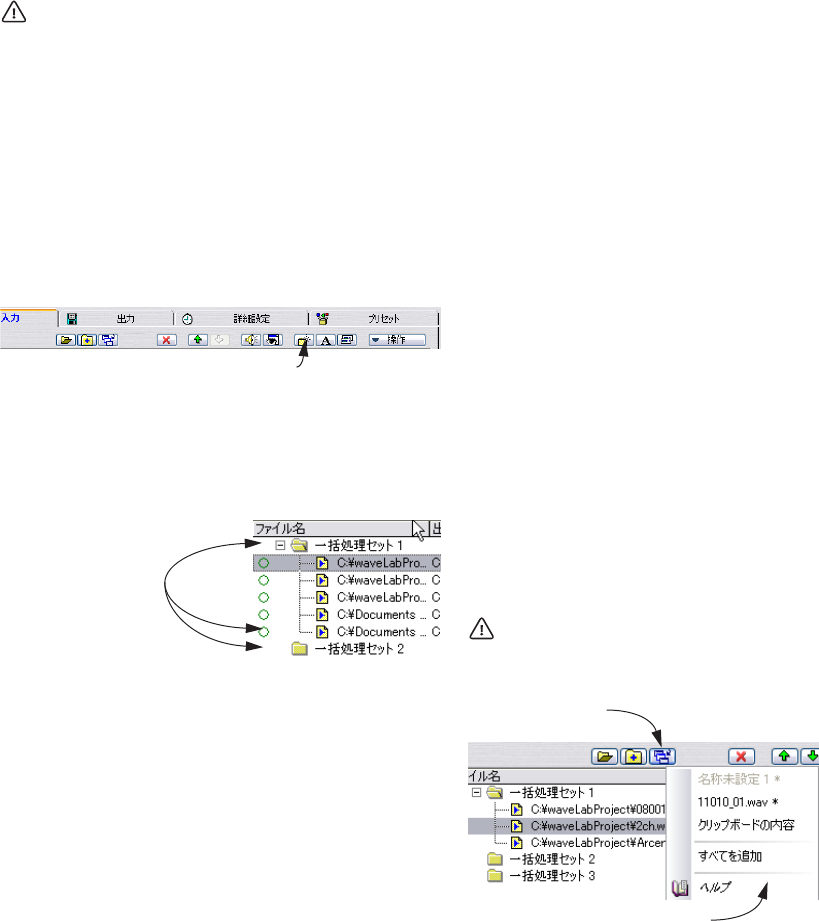
119
自動一括処理
" 入力(Input)"タブ
ここでに説明されている機能は、ファイル リストを右クリックす
ると表示されるコンテキスト メニューでも使用できます。
自動一括処理リストの作成
1つまたは複数の ファイルを処 理できます。それぞ れの一括処 理セッ
ト フォル ダには、1 つまたは複数のファイルが含ま れており、すべて
のフ ァイルには同一 の処理が適用さ れます。そ れぞれの一括処 理セッ
トごとに、まったく異なる処理を適用することもできます。
•一括処理セットを作成するには、リスト最上部の " 一括処理用フォル
ダの作成(Create batch folder)" アイコンをクリックします。
一括処理セットがまったくない場合は、最初 のファイルを追加した
ときに自動的にセットが 1 つ作成されます。
•一括処理セットを削除するには、削除する セットを選択して、削除
ボタン(赤色の×印)をクリックします。
その一括処理セットのフォルダ内のファイ ルもすべてリストから削
除されます。
一括処理セット名の変更と属性の設定
一括処 理セットの名前を変更す るには、次の手順に従って 操作してく
ださい。
1. リスト内のセットを選択し、「A」の形をした " 一括処理の名前と属
性の指定(Edit batch name and attributes)" アイコンをクリックし
ます。
または、[Alt] キーを押しながら、セットを直接ダブルクリックしま
す。
2. 表示されるダイアログで新規の名称を入力します。
名前ではなく番号を入力すると、セット名が デフォルトの名前であ
る"一括処理セット X" に変更されます。X には入力した番号が入り
ます。デ フォルトのセット名をも つすべての一括処理セ ットの名前
は、これに応じて番号が付け直されます。
3. 必要に応じてセットの出力パスを指定します。
多くの場合、このパスを 設定する必要はありま せん。同時に 数多く
の一括処理セットを処理する際に、一部のセットだ けを別のフォル
ダに保存したい場合は、ここでパス を指定してください(126 ペー
ジの『ファイルの保存位置と名前の設定』参照)。
一括処理セット順序の設定
自動一 括処理はリスト に指定されてい る順序で実行さ れます。最初に
実行する一 括処理を指定したい場 合は、その一括処理セットを リスト
の最上部に移動します。一括処理セットの順序を設定するには、次の方
法があります。
•緑色の上下の矢印ボタンを使用して、一括処理セッ トを上下に移動
する。
•一括処理セットをドラッグ&ドロップする。
ファイルの追加 / 削除
⇒ 以下に 挙げる方 法のう ちのど の方法 を選択 する場 合でも、最初 に
ファイルを追加する一括処理リストを選択する必要があります。
ほかの一括処理セットに追加してしまった場合 でも、後からドラッ
グしてファイルを移動できます(121 ページの『一括処理 セット間
でのファイルの移動』参照)。
開いているドキュメントの追加
すで に開い ているド キュメン トをリ ストに追 加する には、"WaveLab
Studio です でに開かれているファ イルを追加(All file already open in
WaveLab Studio)" アイコンをクリックして、プルダウン メニューから
追加するドキュメントを選択します。
開い ているモンタ ージュ ドキュメントも同 様に追 加でき ます。
これにより、モンタージュ上のすべてのファイルに対して、自動
一括処理を適用できます。
"一括処理用フォルダの作成(Createbatch folder)"ボタン
こ の例で は 3 つの 一括処 理
セットがあります。
ドキュメント プルダウン メニュー
ドキュメントボタン
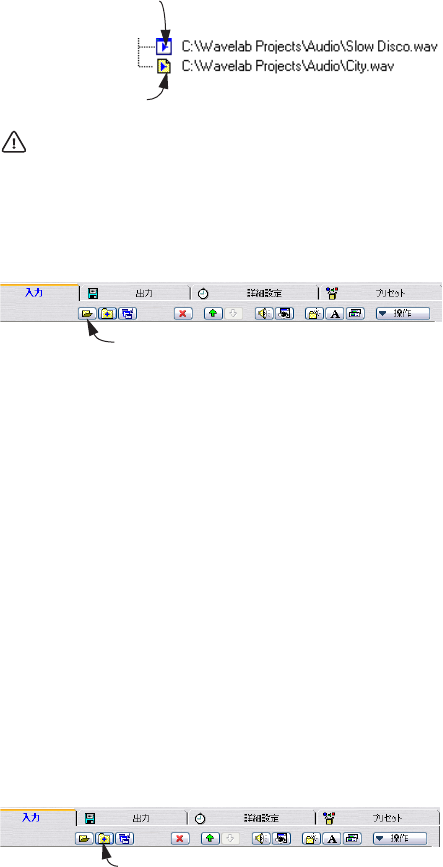
120
自動一括処理
開いているドキュメントは青 色と白色の小さなウィンドウ アイコンで
表されます。
保存していないファイルは処理できません。ただし、以前保存し
て、現在開いて編集しているファイルは処理できます。
ダイアログによるファイルの追加
1. "ファイルを指定して追加(Browse and add file)" アイコンをクリッ
クします。
2. ファイル ダイアログが表示されるので、追加するファイルを選択し
て、" 開く " ボタンをクリックします。
ファイルは、黄色のアイコンで表示されます。ファイル ダイアログ
で [Shift] キ ーと [Ctrl] キ ーを使 用する と、同じフ ォル ダの複 数の
ファイルを選択できます。
ドラッグ&ドロップによるファイルの追加
•Windows エクスプローラまたはマイ コンピュータのウィンドウか
ら、一括処理セットにファイルをドラッグして追加できます。
•開いているオーディオ ウィンドウのタイトル バーにあるドラッグ
アイコンをクリックして、一括処理セットに ドラッグして追加でき
ます。
フォルダ内の全ファイルの追加
フォルダおよびそのすべての サブ フォルダのファイルをすべて追加す
るには、次の手順に従ってください。
1. " 特定フォルダ内の全ファイルを追加(Add all files from folder)"ボ
タンをクリックします。
2. リストが表示されるので、追加するフォルダを選択して、"OK" ボタ
ンをクリックします。
3. 次のダイアログで拡張子を指定して、指定するファイル タイプを特
定します。ワイルド カ ード(*)を入力すると、すべてのファ イル
タイプを追加できます。
この際、選択されたフォルダのサブ フォルダ内のファイルも含める
かどうかを指定できます。
複数一括処理セットへの同一ファイルの追加
ダイアログ右上で " 操作(Extra)" ボタンをクリックして表示されるメ
ニューで、" 重複したファイル名を許可(Allow duplicate file names)"
を選択して チェックを入れると、複数 の一括処理セットに同じ ファイ
ルを追加できます。
このオプシ ョンを使用する場合は、フ ァイル名接頭辞または接 尾辞で
ファイル カウントを使用すると、共通のソース ファイルを持つファイ
ルが、出力され た際に上書きされる のを防げます。ファイル名 の接頭
辞および接尾辞の詳細については、126 ページの『 パス変数の使用』を
ご参照ください。
ファイルの削除
リストから ファイルを削除する には、該当するファイルを 選択し、削
除ボタン(赤色の×印)をクリックします。リストを完全にクリアして
ゼロから はじめる場合は、" 操作(Extra)" ボタンをクリッ クして、プ
ルダウン メニュー から " リストの内容を 消去(Clear list)" を選択しま
す。
その他の注意事項
開いているファイルを処理する場合、次の点にご注意ください。
•新規ファイルに同じ名称を付け、同じ場所に保存 すると、そのファ
イルが開い ているために ファイルは 保存されま せん。" 現在の ファ
イルを変更(Process in place)" が選択された状態で、レンダリング
をする場合と同じです。
•新規ファイルに同じ名前を付け、同じ場所に保存 して、チャンネル
数を変更する場合は(モノラルからステレオ、または ステレオから
モノラル)、新しいドキュメントが作成されて名前の付いていない新
しいウィンドウで開きます。
•新規ファイルを新しい名称で(または同じ名称でも別のフォルダに)
保存すると、ディスク上にファイルが新たに作成 されるため、開い
ているファイルを保 存する必要はありませ ん。この結果、自 動一括
処理により、非常に大型のファイルをバックグラウ ンドでディスク
に保存しながら、引き続きほかのファイルを処理できます。
ディスク上のファイル
開いているドキュメント
ファイル追加ボタン
"特定フォルダ 内の全 ファイル を追
加(Add all files from folder)"ボタン
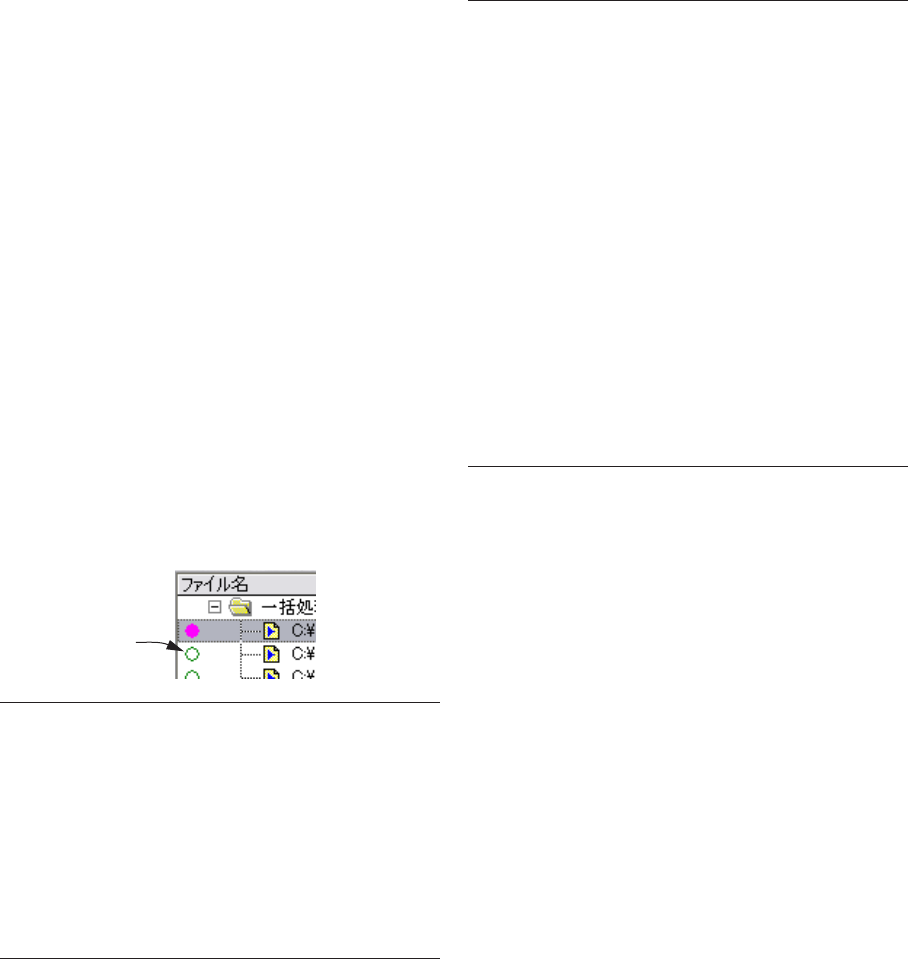
121
自動一括処理
リストでのファイル順序の設定
一括処理セット間でのファイルの移動
一括処理セット内のすべての ファイルは同じエフェクト セットで処理
される ので、ファイルがどの一括処 理に所属するかは非常 に重要にな
りま す。何らか の理由でファイ ルが間違った一 括処理に所属し ている
場合は、次の手順により、そのファイルを移動できます。
1. 間違った一括処理セットに所属しているファイルを選択します。
2. 選択したファイルを適切な一括処理セット上にドラッグします。
一括処理セット内のファイル順序の変更
一括処 理セット内のファイル は、みな同様に処理される ため、順序は
通常特 に重要ではありませんが、一 括処理セット内に数多 くのファイ
ルが含まれている場合は、次の方法で整理できます。
•緑色の矢印ボタンを使用すると、一括処理セ ット内でファイルを上
下に移動できます。
•一括処理セット内でファイルをドラッグして、順序を変更できます。
•" 操作(Extra)" メニューの並べ替えオプションの 1 つを選択して、
ファイルの順序を並び替えられます。
列の見出しをクリックして、ファイルを並び替えることもできます。
ファイル ステータス アイコン
ファイルの左側に、ファイルの状態を示すアイコンが表示されます。
ファイル ステータスのリセット
ファイルの 状態を上記の緑色の円 の状態にリセットするに は、ファイ
ル ステータス アイコンをクリックします。
すべてのフ ァイル状態をリセット するには、" 操 作(Extra)"メニュー
で"すべてのファイルをリセット(Reset status of all files)" を選択しま
す。
ファイルを開く
一括処理セット上のファイルをオーディオ ウィンドウで開くには次の
3 つの方法があります。
•一括処理セットのファイル名をダブルクリックします。
•ファイ ルを選 択し、プレイ ボタン の右側 にあ る " 選 択され たファ
イルを 編集( Edit selected file)" ボタンをクリックします。
•WaveLab Studio アプリケーション ウィンドウの空白部分にファイ
ルをドラッグ&ドロップします。
次の方法により、一括処理後のファイルを開くことができます。
•一括処理セットの " 出力(Output)" 欄のファイルをダブルクリック
します。
•リストのオリジナル ファイルを選択し、[Ctrl] キーを押したまま、"
選択されたファイルを編集(Edit selected file)" ボタンをクリックし
ます。
オプション 説明
緑色の円 ファイル は処理される準備が整っています。少なく
とも 1 つのフ ァイルが この状 態になら ないと 処理
を開始できません。
紫色の塗りつぶ
された円
フ ァイル が処理 されてい る最中 である ことを 示し
ます。ファイルがこの状態に なっている場合、自動
一括処理ウィンドウを閉じることはできません。
バ ッチを停止 するには 処理モニタ ー ウィンド ウを
使用します(110ページの『 モニターウィンドウ』参
照)。
ファイル ステータス
アイコン
半分塗りつぶさ
れた緑色の円
ファイ ルは、ウルトラ パス プロセッサーで 分析さ
れたものの、まだ実際の処理やディスクへの書き出
しは行われていない状態です(124 ページの『ウル
トラ パス プロセッサ』参照)。
緑色の塗りつぶ
された円
自 動一括処 理が問 題なく 実行さ れたこ とを示し ま
す。ファイルを再度処理するには、ファイル ステー
タスをリセットする必要があります。
赤い×印 エラーが発生 したことを示します。通常は、エラー
が 発生した ことを 知らせ る警告 ダイア ログが表 示
されます。デフォルトの設定では、エラ ーが発生す
ると処理は キャンセルされます。" 操作(Extra)"メ
ニューにある " エラーが発生した場合は一括処理を
停止(Stop batch processing at first error)" を無効に
すると、エラーが発生しても処理は中止せずに、一
括処理セットの次のファイルの処理に移ります。た
だし、発生するエラーの種類(ディスク容量の不足
など)によっては、処理が中止されることもありま
す。
オプション 説明
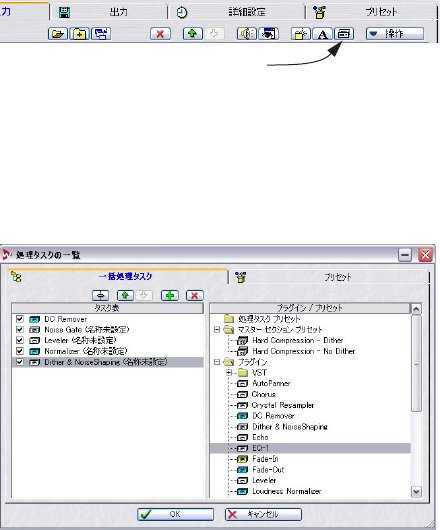
122
自動一括処理
•[Ctrl] キーを押したまま、リストから、WaveLab Studio アプリケー
ション ウ ィンドウ の空白部分 にファイル をドラッ グ&ドロッ プし
ます。
その他の機能
•"操作(Extra)" メニューの " パス名全体を表示(Show full path)"と
" ファイル名のみを表示(Show name only)" を使用して、リストに
表示するファイル情報を指定できます。
•ファイルを再生するには、該当するファイ ルを選択し、スピーカー
のアイコンをクリックします。
このボタンを再度クリックすると再生が停止されます。
•ファイル リストに属性が指定されていないオーディオ ファイル、ま
たはサポー トできないタ イプのヘッダ ー情報が含ま れている場合、
"操作(Extra)" プルダウン メニューで " 特殊オーディオ ファイルの
既定属性設定(Define default special file format)" を選択して、ファ
イルに属性を与え られます。こ れにより、この種のファイ ルを処理
するたびに、手動でファイルごとに形式を指 定する必要がなくなり
ます。
この操作を有効にするには、属性が指定され ていないファイルがす
べて同じ属性を持っている必要があります。
ファイル リストの保存および読み込み
リスト上のファイルすべての 絶対パスを含むテキスト ファイルとして
ファイル リストを 保存するには、" 操作(Extra)" メニューの " ファイ
ルリストを保存(Save file list)" を選択します。ファイル リストを開く
と、現在選 択されている一括処理セ ットにそのリスト内の ファイルが
追加されます。
リストの確認
ファイル リストがハードデ ィスクの内容と実際に一致していない可能
性がある場合があります。これは、リストを最後に更新した後に、ファ
イルをディスクから削除している場合などに発生します。
WaveLab Studioが処理できない形式のファイルが追加されてしまって
いることもあります。
⇒"操作(Extra)" メニューで " 登録ファイルを確認(Validate list)"を
選択すると、リストが検査され、ファイルがす べてリストで指定さ
れている場所にあるかどうか、また、その形式 が有効かどうか検査
されます。
実在しないファイル、または無効なファイ ルが、リストから除去さ
れます。
処理内容の設定
次のステッ プでは、自動一括処理セッ トごとのエフェクト処理 の適用
方法を設定します。
処理タスクの一覧を開く
" 処理タスクの一覧(Processor list)" ダイアログを開くには次の 3 つの
方法があります。
•リスト中の一括処理セットを選択して、" 一括処理用プラグインの設
定(Edit batch plugins)" ボタンをクリックします。
•リストの一括処理セットを選択し、[Enter] キーを押します。
•一括処理セットをダブルクリックします。
プリセット の数や追加されている プラグインの数が多い場 合は、この
ダイア ログが開くまで 若干時間が掛か ることがありま す。このよ うな
問題が発生した場合は、不必要なプリセットを削除して対処できます。
処理タスクの一覧について
処理タスクの一 覧には 2 つのタブがあります。一方は一括処 理タスク
の設定用で、もう一方はプリセット管理用です(28 ページの『プリセッ
ト』参照)。
"一括処理用プラグインの設定
(Edit batch plugins)" ボタン
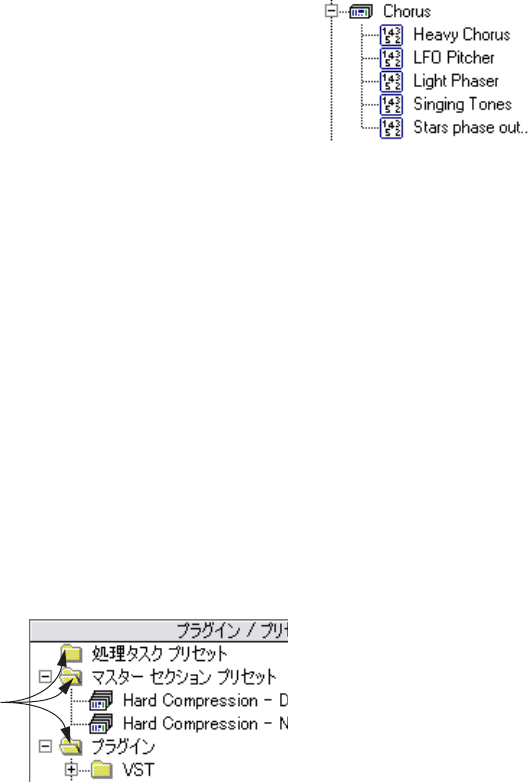
123
自動一括処理
" 一括処理タスク(Processors)"タブ
このタブは、次の 2 つの領域から構成されます。
•左側の " タスク表(Sequence)" には、一括処理セットに適用される
処理のリ ストが表 示されます。初め てこのダ イアログを 開く場合、
このリスト には処理内 容がまだ割り 当てられて いないため、通常、
リストは空になっ ています。処 理時には、このリストに 指定されて
いる順序で処理が実行されます。
•右側の " プラグイン / プリセット(Plug-ins / Preset)" には、使用可能
なエフェクトとエフェクトの組み合わせが表示されます。
プラグイン / プリセット リスト
このリストの最上位のノードには 3 つのフォルダが表示されます。
•" マスター セクション プリセット(Master Section Presets)" フォル
ダには、マスター セクションのプリセット ダイアログで作成された
すべてのプリセットが含まれます(106 ページの『マスターセクショ
ンのプリセット』参照)。これらのプリセットには、エフェクターの
組み合わせや、個々のエフェクターの設定を保存できます。
•" 処理タスク プリセット(Processor List Presets)" フォルダには、(現
在開いている)" 処理タスクの一覧(Processor List)" ダイアログで作
成されたプリセ ットのリストが保存 されます。" マスター セクショ
ン プリセット(Master Section Presets)" の場合と同じように、数多
くのプロセッサの 組み合わせを保存でき ます。これ により、作成し
たプロセッサの組み合わせを簡単に再使用できます。
•" プラグイン(Plug-ins)" フォルダには、使用可能なプラグインの一
覧が表示されます。これらのプラグインは " マスター セクション プ
リセット(Master Section Presets)" でも使用できます。
プラグイン アイコンとプリセット
•プラグイン フォルダでは、各アイコンはインストールされているそ
れぞれのプラグインを表します。
•プラグインのアイコンを展開すると、現在設 定されているプリセッ
トが表 示され ます。 アイコ ンに "+" 印が表 示され ていな い場合、
WaveLab Studio のプリセット情報は表示されません。したがって、
プリセットにアクセスするには、エフェクト のパネルをユーザが開
く必要があります。
エフェクト プラグイン("Chorus")とそのプリセット
•デフォルトの状態では、DirectX と VST プラグインは、それぞれ専用
のフォルダに保存されています。
•オフライン プロセッサは、違う色で表示されて区別されます。
オフライン プロセッサについて
オフライン プロセッサを利用する際は、以 下の点を留意しておいてく
ださい。
3 つのカテゴリ
•通常(黄色)処理の際に必要なパスは 1 つだけです(117 ページの
『WaveLab Studio の自動一括処理を使用するメリット - 例』参照)。
この種のプロセッサーの例としては、"Time Strech" などが挙げられ
ます。
•マルチパス(水色)複数のパス(分析と処理)が必要になります。
例としては、"Normalizer" などが挙げられます。
•ウルトラパス(緑) 詳細については、次のページを参照してくださ
い。
例としては、"Meta Normalizer" などが挙げられます。
その他の留意点
•オフライ ン処理 にはプ リセット が用意 されてい ない場 合があり ま
す。
•処理に必要なパスが多いオフライン プロセッサでは、処理時間全体
が若干長くなります。
標準オフライン プロセッサ
•DC リムーバー "DC Remover" - ファイル内の DC オフセットを削除
します(89 ページの『DC オフセットの除去 ...(Eliminate DC offset...)』
参照)。通常は処理リストの先頭に挿入されて、ファイル処理の前準
備に使用します。
•ノーマライザー "Normalizer" - 通常、リストの終わりに挿入され、
ファイ ルがレ ベルの 全レン ジを使 用す るよう に調整 します。ま た
は、必要に応じて、コンプレッサーの入力前などに挿 入することも
できます。ノーマライザーは、他の プロセッサーの間に、必 要な数
だけ追加できます。
プラグイン /プリセット
リストの最上位フォルダ
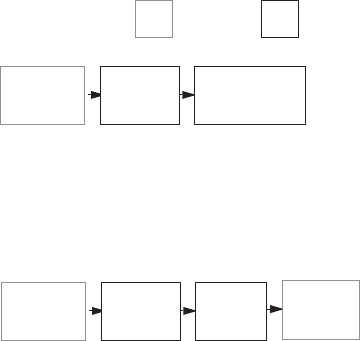
124
自動一括処理
•タイ ム ストレッチ / ピ ッチ シ フト "T ime S tretc h" / "Pi tch
Correction" - これらの詳 細について は、89 ペ ージの『タイム スト
レッチ ...(Time Stretch...)』と 91 ページの『 ピッチ シフト ...(Pitch
correction...)』をご参照ください。
•ラウドネス リストアラー "Loudness Restorer" - オーディオ チェー
ン内の所定ポイントのラウドネス(RMS)をキャプチャリングして、
ほかのポイントで そのラウドネスを復元 できます。このため、オー
ディオ チェーン内に 2 つ(キャプチャー用と復元用)挿入する必要
があります。
•メタノーマライザー "Meta Normalizer" - 処理したファイルをすべて
同じレベルにできます。
•メタレベラー "Meta Leveler" - 処理されたファイルのレベルを、元の
ファイル間のレベル差異を維持したまま、指 定した分だけ増加でき
ます。
•リサイザー "Resizer" - ファイルを指定したサンプル長に設定するも
のです。
•ステレオ - モノラル コンバーター "Stereo -> Mono" クリッピングを
引き起こすことなく、ステレオ ファイルをモノラル ファイルに変換
できます。
•" フェード イン / フェード アウト(Fade-In/Fade-Out)"- 同じ設定の
フェード イン / フェード アウトをファイルに適用します。フェード
カーブ、フェードの長さ、フェード イン開始時、フェード アウト終
了時のレベルを指定できます。
ウルトラ パス プロセッサ
ウルトラ パス プロセッサは、一括処理セット内のファイルをすべて分
析して結果を収集した後、必要に応じて、ファイルを変更します。これ
により、1 つのファイルの分析結果が、ほかのファイルの処理方法に影
響を 及ぼせます。典型的な例と してメタノーマ ライザーが挙げ られま
す。メタノ ーマライザーでは、一括処 理セット内で最も音量 の大きい
ファイ ルと同じ音量をすべての ファイルが得られるよ うに、処理でき
ます。この 操作を実行するた め、まず、ファイルをすべ て分析し、最
も音量 の大きいファイルとそ の音量を検出します。その 後、すべての
ファイルをそれぞれ処理して、同じレベルにします。
ウルトラ パス処理は、ほかの タイプの処理と自由に組み合わせられま
す。たとえば、同 じ一括処理セ ット内で、メタノ ーマライザー と通常
ノーマライザーの両方を使用できます。また、ウルトラ パス プラグイ
ンをマルチ パス プラグインと組み合わせることもできます。
ウルト ラ パス プラグイン の処理には、2 つのパス が必要になります。
最初のパスで、一括処理セット内のファイルがすべて分析され、2番目
のパスで、ファイルはすべて処理されます。
これは、各ファイ ルが 2 回(またはそれ以上の回数)分析さ れ処理さ
れる他のマルチ パス プラグインとは異なります。
クリッピング時のみ補正
プラグイン エフェクトを利用すると、シグナル レベルが増幅されるこ
とがし ばしばあります。この点 に注意しない と、レベルが上がり すぎ
て、一括処理後のオーディオ ファイルが歪んでしますことがあります。
この問題を防ぐには、"Normalizer" で " クリッピング時のみ補正(Only
if clipping)" を有効にしてください。このオプションの動作原理は次の
とおりです。
WaveLab Studio では、32 ビットで内部処理が行われるため、ファイル
を処理してい る間は 0dB を超えてしまっても 問題はありません。これ
は、8 ビット分のヘッドルームがあるため、0 dB を超えてもクリッピ
ングを起こすことなく処理をおこなえるためです。
ただし、一括処理の出力部分で 0 dB を超える信号が 24 ビット以下の
ビット数の ファイルに変換される 場合は、クリッピングが発生 してし
まいます。
この問題に対処するために、エフェクト チ ェーンの終わりにノーマラ
イザーを挿入できます。ノーマライザーはレベルを上げるだけでなく、
必要 に応 じてレ ベルを 下げる ことも でき るので、オ ーディ オ信号 を
ファイルへ 変換する直前に、指定さた れレベルがピークにくる ように
設定できます。この設定は、" クリッピング時のみ補正(Only if
Clipping)" がオンになっていない場合でも行えます。
グローバルパス 1
ファイルの
ファイルの プラグイン メタ
グローバルパス 2
ファイル 1
ファイル 2
ファイル 3
= ディスク = RAM
転送 処理 分析
転送 処理 分析
転送 処理 分析
転送 処理 転送
処理
転送 処理 転送
処理
転送 処理 転送
処理
読み込み
書き出し
ファイル 1
ファイル 2
ファイル 3
ノーマライザー
ファイルの プラグイン メタ
読み込み ノーマ
ライザー
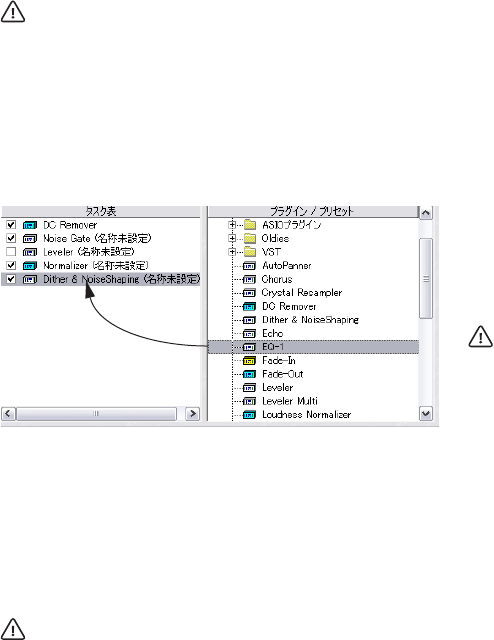
125
自動一括処理
ノーマラ イザーを適用しないとク リッピングが発生してし まう場合に
限りノーマライザーを適用したいときには、" クリッピング時のみ補正
(Only if Clipping)" をオンに します。こ のオプション をオンにすると、
信号出 力が低くなることがあり ますが、エフェクト内での 信号の増幅
が原因でクリッピングが発生することはありません。
このよ うに、ノーマライザーをオー ディオ信号の歪みをさ けるための
リミッターとして使用できます。
プロセスのリストへの追加
1. 使用するプラグインにプリセットがある場合、そのフォルダの "+"
アイコンをクリックして、プリセットを表示できます。
2. 希望のプリセットまたはエフェクト アイコンを選択します。
エフェクト アイコン自体を選択すると、エフェクトがデフォルト設
定の状態で追加されます。
WaveLabStudio 専用プラ グイン以外 では、" プラグ イン / プ リ
セッ ト(Plug-ins/Presets)" リスト上には 個々のプラグイ ンのプ
リセットは表示されないので、プラグインのパネルを開いて設定
を行う必 要があります。詳細 については、103 ページの『VST プ
ラグイン』をご参照ください。
3. 緑色の "+" ボタンをクリックするか、選択したプラグイン アイコン
をウィンドウの左側のパネルにドラッグし てプロセスをリストに追
加します。
•"+" ボタンを使用するか、既存のリストの下にドラッグすると、リス
トの最後にプロセスが追加されます。
また、選択したアイコンをダブルクリックし ても同様にリストにプ
ロセスを追加できます。
•" タスク表示(Sequence)" ペーンの別のプラグイン上にドラッグ&
ドロップすると、プロセスはその処理の直前に追加されます。
エフェクトが処理できない組み合わせを作成すると、処理の実行
時にエラー メッセージが表示されます。たとえば、ステレオ入力
しか 受け付け ないプラ グインに モノラル 信号を入 力してし まう
とエラーが発生します。
プロセスの削除
リスト上の 特定のプロセスを削除 するには、左側のリストで削 除する
プロセスを選択して、削除ボタン(×)をクリックするか、[Backspace]
キーを押します。
処理順番の変更
リストに追 加したプロセスの順番 を変更するには、以下の手順 に従っ
てください。
1. " タスク表(Sequence)" リスト上でプロセスを選択します。
2. プロセスを上下に 1 つ分移動させるには、緑色の上下矢印ボタンを
クリックします。
プロセスのオン / オフ
左側に表示されているチェック ボックスで " タスク表(Sequence)"リ
ストのプロセスのオン / オフを切り替えられます。
プロセスの設定
以下の手順により、特定のプロセスの設定を変更できます。
1. "タスク表(Sequence)" リストのプロセスをダブルクリックするか、
プロセスを選択して、フェーダーの形をしたアイコ ンをクリックし
ます。
そのプロセス(プラグイン)に対応したパネルが表示されます。
2. 設定を調節するか別のプリセットを選択して、"OK" ボタンをクリッ
クします。
プラグインのパネルとプリセット の詳細については、102 ページの
『エフェクトコントロール パネル』をご参照ください。
青、黄、または緑のアイコンで示されているオフライン プロセッ
サーの中には、プリセ ットがないものがあります。この場合、パ
ネル上で設定を調節する必要があります。
ダイアログを閉じる
すべての設定が済んだら、"OK" ボタンをクリ ックして設定を有効にし
てダイ アログを閉じ ます。また、" キャンセル(Cancel)" ボタン をク
リックして変更を保存せずにウィンドウを閉じることもできます。
プラグイン /プリセットペーンからタスク表示にプロセスを追加
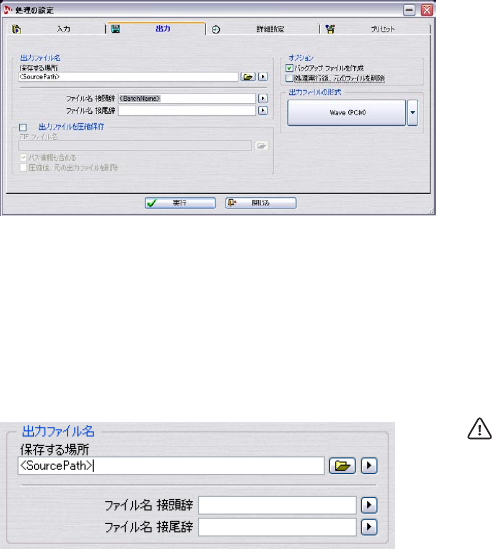
126
自動一括処理
作成ファイルの設定
" 出力(Output)" タブでは、作成 したファイルを保存する 場所やその
形式などを指定できます。
プラグイン プロセッサを 使用せずに、このタブのオプションのみを使
用して、一括処理を実行することもできます。たとえば、数多くのファ
イルの形式を変換したり、ファイル名を変更したりできます。
ファイルの保存位置と名前の設定
保存先フォルダの簡易設定
作成し たファイルを保 存するフォルダ を簡単に指定す るには、次の 2
つの方法があります。
•" 保存する場所(Destination folder)" に保存先フォルダの場所(パ
ス)を入力します。
•" 保存する場所(Destination folder)" の隣にあるフォルダ アイコン
をクリックして、表示されるウィンドウでフォルダを指定します。
パス変数の使用
一括処理セ ットごとに違うフォル ダに保存する場合など、より 複雑な
保存設定をする必要がある場合は、パス変数を使用できます。これは、
フォルダ アイコンの右側にある三角ボ タンをクリックして、呼び出せ
ます。
パス変数は、<BatchName> などのように、山形括弧で囲まれたテキス
ト文字 列で、" 保存する場 所(Destination folder)"欄上に表示さ れま
す。こうした変数はユーザ自身が入力することもできますが、通常はプ
ルダウン メニューから選択します。
自動一括処 理を実行すると、このパス 変数はフォルダ名に置換 されま
す。
指定されたフォルダが存在しない場合、フォルダは自動的に作成
されます。
" 保存する場所(Destination folder)" 欄で変数を複数使用すると、非常
に詳細な自動 ファイル パスを作成できます。追加された各変 数が直前
のフォルダ内のサブ フォルダになるため、" 保存する場所(Destination
folder)" 欄での変数の順序は非常に重要になります。
この変数は " 保存する場所(Destination folder)" 欄上のカー ソル位置
の直後に挿入されます。以下の手順により、変数を追加します。
1. " 保存する場所(Destination folder)" 欄で、変数を追加する位置を
クリックします。
カーソルが点滅表示されます。
2. " 保存する場所(Destination folder)" 欄の右側にある三角ボタンを
クリックして現れるプルダウン メニューから、必要な変数を選択し
ます。
既存のテキストと変数を完全に置換するには、テキ ストをすべて選
択してからプルダウン メニューで変数を選択します。
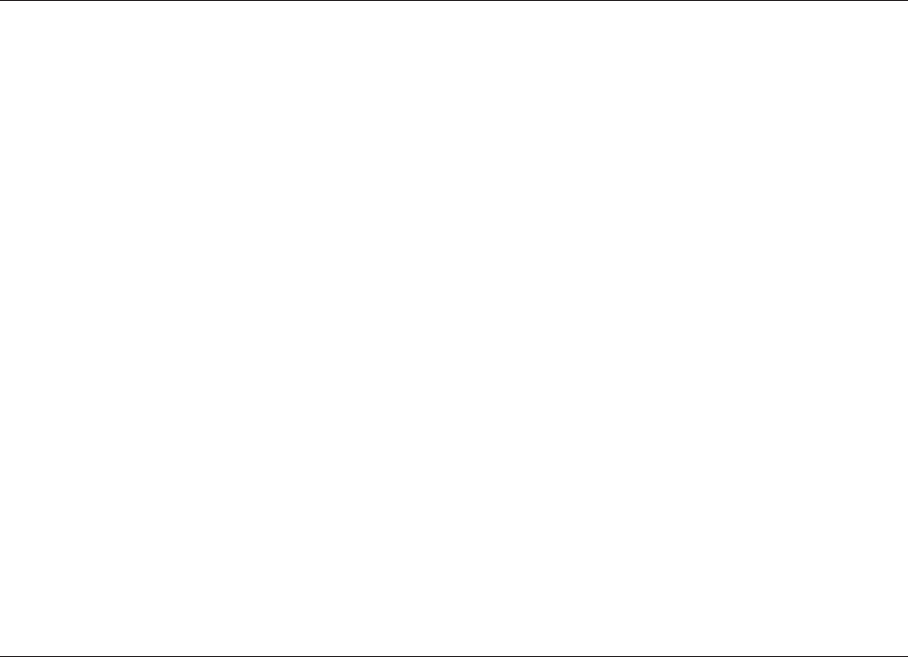
127
自動一括処理
次の変数を使用できます。
上の表に対する例外として、ドライブ名があります。ドライブ名を指定
すると、ソ ースが配置される場所 や使用変数のタイプに 関係なく、指
定したドライブ名が必ず使用されます。
たと えば、「c:¥MyFolder¥」に元のファ イルが保存さ れているときに、
"保存する場所(Destination folder)"欄で「e:¥<SourcePath>¥」を指定
すると、新規ファイルは「e:¥MyFolder¥」に保存されます。
変数の使用例を 2 つ紹介します。
ソー ス ファイル が「c:¥Folder1¥Folder2¥Folder3¥Sound.wav」という
パスに保存されてい て、このファイルは「Banana」というパスが指定
された「Orange」という名前の一括処理セットに含まれているとしま
す。
•"保存する場所(Destination folde r)"欄に、「d:¥N ewFo ld e r¥
<SourcePath2>」と入力すると、保存される出力ファイル のパスは
「d:¥NewFolder¥Folder3¥Sound.wav」になります。
•「<BatchPath><BatchName>」と入力すると、出 力ファイルの パス
は、「c:¥Banana¥Orange¥Sound.wav」となります。
変数 機能 例
"一括処理操作の名前
(Batch name)"
" 入力(Input)" タブで指定されている一括
処理セットの名前 が付いたフォルダを 作成
します(126ページの『 ファイルの保存位置
と名前の設定』参照)。
「MyAudioFile」という一括処理セットを使用しているときに、保存する
場所が「c:¥<BatchName>¥」に指定されていると、C ドライブのルート
フォルダ内に「MyAudioFiles」という名前のフォルダが作成され、ファ
イルはその中に保存されます。
"一括処理用の
保存先フォルダ
(Batch path)"
上の変数と似て いますが、代わりに各 一括
処理 セッ ト で指 定さ れ てい るパ ス(オ プ
ション)が使用されます(119ページの『 一
括処 理セ ッ ト名 の変 更 と属 性の 設 定』参
照)。
バッチにパス「c:¥MyFolder¥」が指定されている場合、一括処理セット
内のファイルは、C ドライブの ルート フォルダ下の「MyFolder」とい
う名前のフォルダに保存されます。
"元のファイルの
フォルダ
(Source file path)"
元のファイルが保 存されるパスと同じ パス
を指定します。
追加のタグを使用せずにこの変数を使用すると、出力ファイルは、元の
ファイル と同じフ ォルダに保 存されま す。こ の変数をフ ァイル名 の接
頭辞または接尾辞(次ページ参照)を組み合わせないで使用すると、出
力ファイルにより元のファイルが上書きされます。
"元ファイルのパス -
1階層下
(Source file path -
down 1)"
上の変数と似て いますが、元のファイ ルの
パスの最初のフォ ルダが省かれたパス が指
定されます。
元の フ ァ イル が「c:¥ Fo l d er1 ¥F o ld e r2¥ Fo ld e r 3 ¥」に あ る場 合、
「c:¥Folder2¥ Folder3¥」がファイルの保存場所として指定されます。
"元ファイルのパス -
2階層下
(Source file path -
down 2)"
上の変数と似て いますが、元のファイ ルの
パスの 1 つ目と 2 つ目のフォルダが省かれ
たパスが指定されます。
元の フ ァ イル が「c:¥ Fo l d er1 ¥F o ld e r2¥ Fo ld e r 3 ¥」に あ る場 合、
「c:¥Folder3¥」がファイルの保存場所として指定されます。
"ファイル出力しない
(Nofile output)"
出力ファイルは作成されません。 これは「変数」ではなく「定数」です。この定数を使用する場合は、"保
存する場所(Destination folder)" 欄にはほかに何を入力しても意味はあ
りません。この定数は、ファイルを分析するプラグインを使用する際に
役立つことがあります。
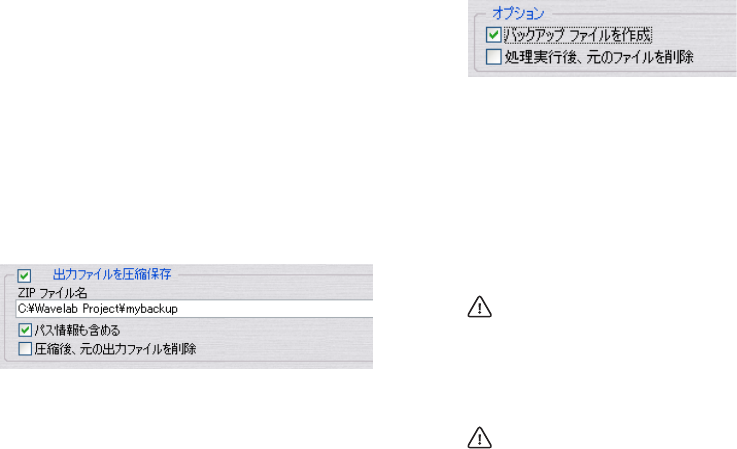
128
自動一括処理
ファイル名接頭辞と接尾辞の使用
作成 したファイル名で は、" ファ イル名接頭辞(File name prefix)"と
"ファイル名接尾辞(File name suffix)" を使用すれば、元のファイル名
の先頭または終わり(両方も可能)にテキストを追加できます。
•任意のテキストを入力して、ファイル名の先 頭または終わりに追加
できます。
たとえば、接頭辞欄を空のままにして、接尾辞に「(processed)」と
入力する と、「MyFile」は、「MyFile(processed)」というファ イル
名で保存されます。
•接頭辞 /接尾辞欄の右側にある三角ボタンをクリックして、プルダウ
ン メニューから " 一括処理名(Batch name)" を選択 すると、一括
処理セット名を変数として追加できます。
この結果、ファイル名の該当する場所に一括 処理セット名が追加さ
れます。
•" ファイル カウント(File number from)" を選択すると、ファイル
名に連続する番号が追加されます。
この際、開始番号を指定できます。
出力パスと名前の確認
パスとファイル 名の設定を行ったら、" 入力(Input)" タブに切り換え
て、" 出力(Output)" を確認します。
" 出力(Output)" 欄には、処理し た各ファイルの保存場所 とその名称
が表示されます。意図したとおりの結果になっていない場合は、" 出力
(Output)" タブの設定を確認しなおしてください。
ZIP ファイルの作成
出力 ファイル を Zip ファイ ルとして まとめて 保存でき ます。Zip ファ
イルと は、複数(単数も可能)のファイ ルを含む圧縮形式の ファイル
です。この圧縮は可逆形式なので、解凍すると元のファイルと同じ状態
で復元されます。
Zip ファイルは、空きスペースのないハードディスクでの保存や、イン
ターネッ トなどでほかの人にファ イルを送信する場合によ く使用され
ます。
Zip ファイルはすべての処理が終了した後に作成されます。
以下の手順により、この機能を使用します。
1. " 出力ファイルを圧縮保存(Archive Output Files)" チェック ボック
スをオンにします。
2. Zip ファイルのパスとファイル名を設定します。
これを設定するには、絶対パスを入力するか、フォルダ ボタンをク
リックしてウィンドウ上で指定します。
3. Zip ファ イルに、ファ イルが含ま れているフ ォルダへ のパスの情 報
も保存する場合 は、" パス情報も含め る(Save path information)"
チェック ボックスをオンにします。
4. Zip ファイルにファイルを 追加してから出力ファイルを削除 する場
合は、" 圧縮 後、元の 出力フ ァイル を削除(Move (erase) output
files)" チェック ボックスをオンにします。
このチェック ボックスがオフになっていると、通常の出力ファイル
とそれらが圧縮された Zip ファイルの両方が保存されます。
バックアップの作成とソース ファイルの自動削除
" バックアップ ファイルを作成(Create backups)" チェック ボックス
をオンにす ると、元のファイルが上 書きされて、再び使用でき なくな
ることを防げます。このオプションをオンにすると、プログラムはファ
イルのコピーを作成してから処理を開始します。この際、コピーされた
元のファイルの拡張子の最初の文字が、「~」に変更されます。たとえば、
「myfile.wav」は、「myfile.~av」というようにバックアップされます。
このオプションが適用されるのは、SourcePath 変数を使用している場
合に限ります。
通常は、間違ってファイルを上書きしないように、このオプショ
ンをオンにしておくことをお勧めします。
処理後にオ リジナルの(処理されて いない)ファイルを削除す る場合
は、" 処理 実行後、元 のファ イルを 削除(Delete files after process)"
チェック ボックスをオンにします。
このオプションを有効にすると、処理が終わると元のファイルは
削除されるため、再び処理し直せなくなるのでご注意ください。
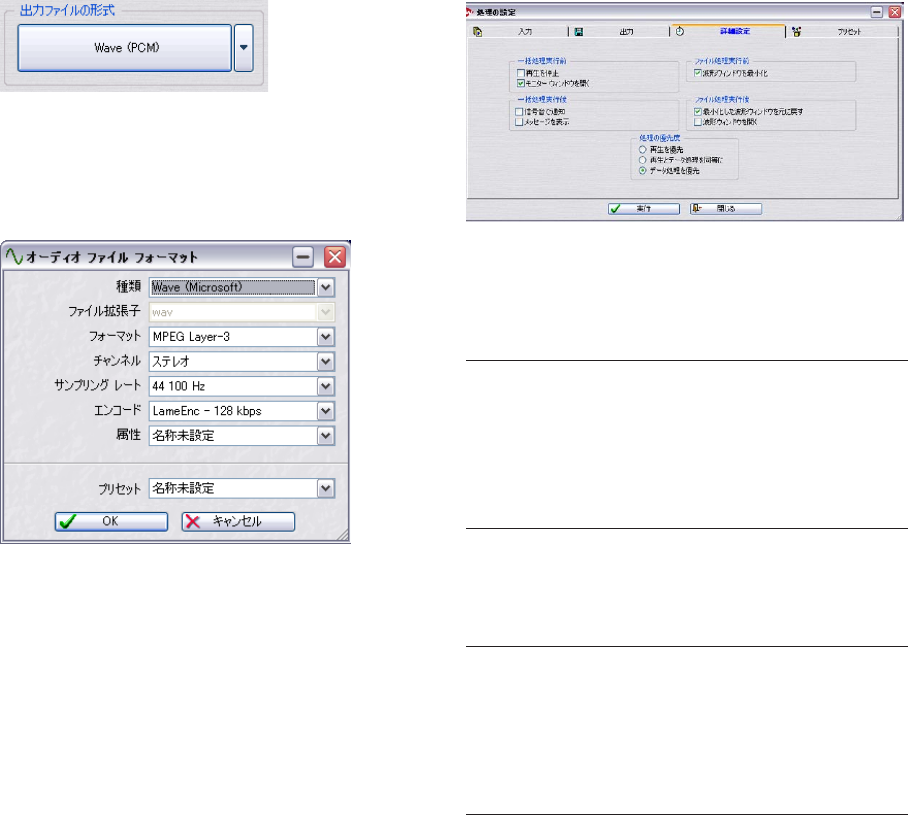
129
自動一括処理
出力ファイル形式の指定
•この大きなボタンをクリックすると、" オーディオ ファイル フォー
マット(Audio File Format)" ダイアログが開きます。ここでは、必
要な出力フォーマットの選択と設定を行えます。
各ファイル フォーマットの詳細については、50 ページの『 サポート
されているファイル フォーマット』をご参照ください。
" オーディオファイルフォーマット(Audio File Format)" ダイアログ
⇒ 出力するファイルを、ソースのファイルと同 じフォーマットとした
い場合は、"種類(Type)" プルダウン メニュー において、" 変更無
し(No change)" を選択してください。
⇒"オーディオ ファイル フォーマット(Audio File Format)" ダイアロ
グでは、ファイル フォーマットの変換だけではなく、チャンネル数、
サンプリング レート、ビット解像度についても変換できます。ただ
し、高品質なマスタリングを目的とした場合にはお薦めできません。
マスタリング目的の場合は、変換を容易に かつ適切に行うため、プ
ラグイン("Resampler" など)を、オーディオ チェイン に挿入して
使用してください。
詳細設定
" 詳細設定(Schedule)" タブは、自動一括処理 の実行設定に関 する各
種オプションが用意されています。
" 一括処理実行前(On start of batch process)"
ここでは、自動一括処理の開始直前に実行される事柄を定義します。
" 一括処理実行後(On batch process completion)"
ここでは、ファ イルがすべて処理され た後に実行される事柄を 定義し
ます。
" ファイル処理実行前(On start of file process)"
ここでは、各フ ァイルの処理が開始さ れる際に実行される事柄 を定義
します。ここにあるオプションは " 波形ウィンドウを最小化(Minimize
wave window)" だけです。このオプションが有 効な場合に、開いてい
るファイル があると、そのファイルの ウィンドウが最小化され てから
処理が開始されます。
オプション 説明
"再生を停止
(Stop playback)"
再生を 停止して、コンピ ュータに対す る負
荷を軽減します。
"モニターウィンドウを
開く(Open Monitor
window)"
モニター ウィンドウを開きます(110 ペー
ジの『モニターウィンドウ』参照)。
オプション 説明
"信号音で通知
(Beep)"
設定が適用されるとビープ音が鳴ります。
"メッセージを表示
(Show message box)"
処理が 完了した旨を知 らせるメッセ ージが
表示さ れます。"OK" ボタンをクリッ クする
と、作業を続けられます。
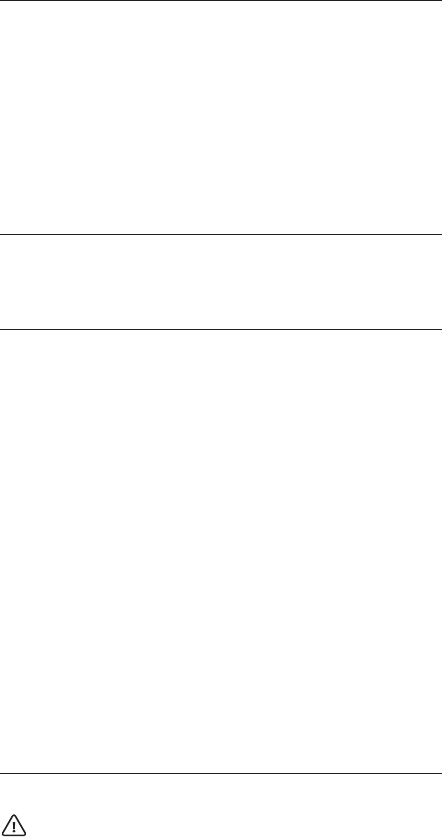
130
自動一括処理
" ファイル処理実行後(On file process completion)"
ここでは、各ファイルが処理された後に実行される事柄を定義します。
" 処理の優先度(Priority)"
ここでは、オーディオ ファイルが処理される速度を定義します。
処理能 力の低下による 音飛びは、再生に対し てのみ発生します。
自動 一括処理 により作 成される ファイル に音飛び が発生す るこ
とはありません。
自動一括処理の実行と停止
すべての設定が済んだら、" 実行(Run)" ボタンをクリックして自動一
括処理を実行 します。マスタ ーセクションでレンダリングを 実行した
場合とほ ぼ同様に、ファイル が処理されます(108 ページの『レンダ
リング』参照)。
処理を停止するには次の 2 つの方法があります。
•ダイアログの " 停止(Stop)" ボタンをクリックする 。
•" 処理モニター(Monitor)" ウィンドウを使用する。このウィンドウ
の操作方法については、111 ページの『処理設定の変 更』をご参照
ください。
Zip ファイルの作成は途中で停止できません。
自動一括処理でのプリセットの利用
" 自動一括処理(Batch processing)" ダイアログでは、次の 2 種類のプ
リセットを使用できます。
自動一括処理プリセット
これには、次の設定が含まれます。
•実際のファイル リストを除く " 入力(Input)" タブで行われたすべて
の設定。
•" 出力(Output)" タブの全設定。
•" 詳細設定(Schedule)" タブの全設定。
ただし、以下の設定は含まれません。
•処理されるファイル リスト。
•" 処理タスクの一覧(Processors)" ダイアログで作成されたプロセス
のリスト。
プロセス リスト プリセット
これには、" 処理タスクの一覧(Processors)" ダイアログで作成されて
いるプロセス リストが含まれます。これにより、作成したプロセス(プ
ラグイン)の組み合わせを保存できます。
ファイル リスト
厳密に言 えばプリセットと は異なりますが、122 ページの『フ ァイル
リストの保存および読み込み』に記述されている " ファイルリストを開
く(Open File list)"と"ファイルリストを保存(Save File list)" 機能を
使用すれば、自 動一括処理されるフ ァイルのリストを保存 して、後か
ら再び呼び出 せます。これは、テ キスト エディタで簡単に編 集できま
す。
オプション 説明
"最小化した波形
ウィンドウを元に戻す
(Restore wave
window)"
処理 の開始時にファ イルのウィン ドウが最
小化 されていた場 合、そのウィンド ウのサ
イズを元に戻します。
"
波形ウィンドウを開く
(Open in window)"
このチェック ボックスをオンにすると、処
理前 にファイルが開 かれていたか どうかに
関係 なく、処理が済む とファイルが 開かれ
ます。
オプション 説明
"再生を優先
(Relax Background)"
該当 するファイルは バックグラウ ンドで処
理されますが、オー ディ オ 再生 や ほか の
フ ァイル の処理 が優 先的に 実行さ れます。
これ により、操作中の 速度低下は防 げるも
のの、一括処理の実行速度は遅くなります。
"再生とデータ処理を
同等に
(Background)"
該当 するファイルは バックグラウ ンドで処
理さ れますが、ほかの ファイルの操 作に割
り 当てられる 優先度は 低くなり ます。この
結 果、一括 処理の 速度 は早く なり ますが、
WaveLab Studioを操作する際の反応は悪く
な ります。バック グラウンド で数多く の一
括処理セットを処理する必要がある場合
は、このモードを使用してください。
"データ処理を優先
(Fast)"
自 動一括処理 が最優先 されます。この オプ
ショ ンを選択して いて、処理中に音 飛びの
ない 再生を行うに は、かなり高性能 なコン
ピュータが必要になります。
12
自動一括ファイル変換
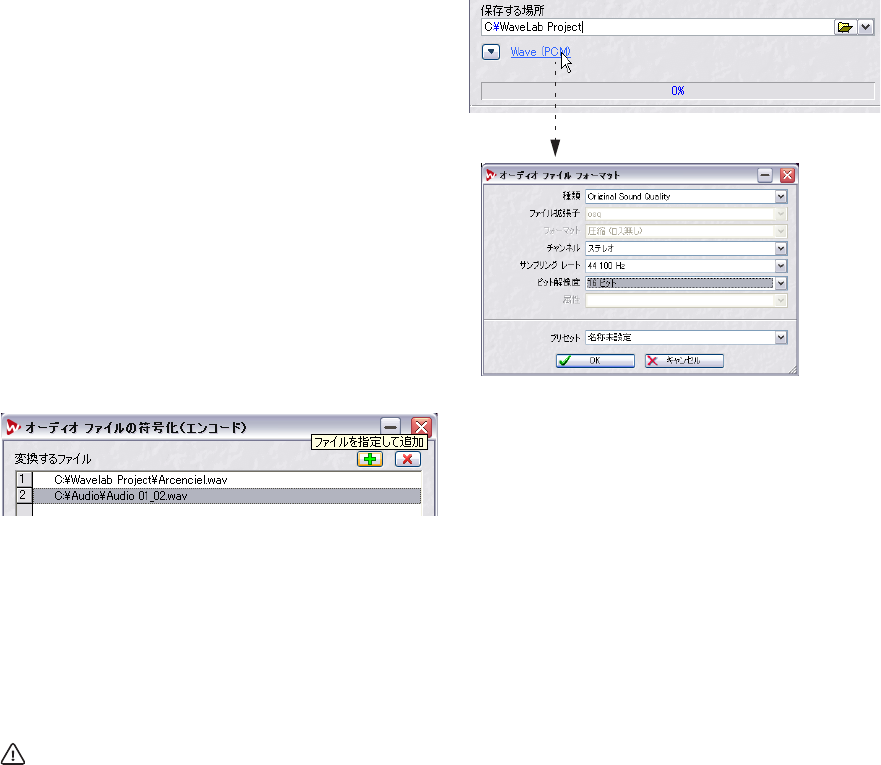
132
自動一括ファイル変換
基本手順
WaveLab Studio では、多くの異なるフォーマットによる非圧縮 / 圧縮
ファイルを開き、再生できます。これには、WAV、AIFF、MP3、WMA
(Windows Media Audio)、OSQ(Original Sound Quality - WaveLab
Studio 独自のロスレス オーディオ フォーマット)が含まれます。
WAV、AIFF から、別のフォーマットに変換することも可能です。これ
は、ファイルを開き、" ファイル(File)" メニューから " 名前を付けて
保存(Save As)"、または " 他の方法で保存(Save Special/Encode)"を
選択し て行います。いくつかのファ イルを一括して変換す ることも可
能です(一括処理)。これは、自動一括処理に似ていますが、ファイル
フォーマットの変換のみを目的とするので、より簡単に使用できます。
以下の手順により、この機能を使用します。
1. " ツール(Tools)" メニューから " 自動一括エンコード ...(Batch file
encoding...)" を選択します。
" オーディオ ファイルの符号化(エンコード)(Encode audio files)"
ダイアログが開きます。
2. 緑色の "+" アイコンをクリックします。
オーディオ ファイルを開くためのダイログが表示されます。このダ
イアログでは、WAVE または AIFF のフォーマットがサポートされて
います。リ ストに 追加す るファ イルは、す べて同 じサ ンプリ ング
レートとチャンネル数(モノラルまたはス テレオ)を持っている必
要があります。
このボタンを押してファイルを加えます。
3. " ファ イ ルの 種類 " ドロ ッ プダ ウン リ スト で開 く フォ ーマ ット
(WAVE または AIFF)を指定して、表示 されるリストから 変換を行
うファイルを選択します。必要に応じて、[Ctrl] キーや [Shift] キーを
使用して複数のファイルを選択できます。"開く"ボタンをクリック
して、選択したファイ ルを " 変 換するファイル(Files to convert)"
リストに追加します。
すると、" オーディオファイルの符号化(エンコード)(Encode audio
files)" ダイアログが再びアクティブになります。
すべ てのソースファイルが 同じサンプ リング レートとチ ャンネ
ル数を持っていれば、フォーマットが違っていても一度にまとめ
てエンコードできます。
4. " 保存する場所(Destination folder)" 欄で、エンコードされたファ
イルが保存されるフォルダを指定します。
5. ダイアログ下部のオーディオ属性ボタンをクリ ックして、必要な保
存フォーマットを選択します。
これ に より " オー デ ィオ ファ イ ル フ ォー マ ッ ト( Aud io File
Format)" ダイアロ グが開き、必 要なフォ ーマットと 設定を行 えま
す。
6. いくつかの圧縮ファイル フォーマットの場合、エンコード / 属性メ
ニューの 右側にあ る矢印ボタ ンをクリ ックして、エ ンコード パラ
メーターや 文字列を設 定するダ イアログを 呼び出せま す。
13
マーカー
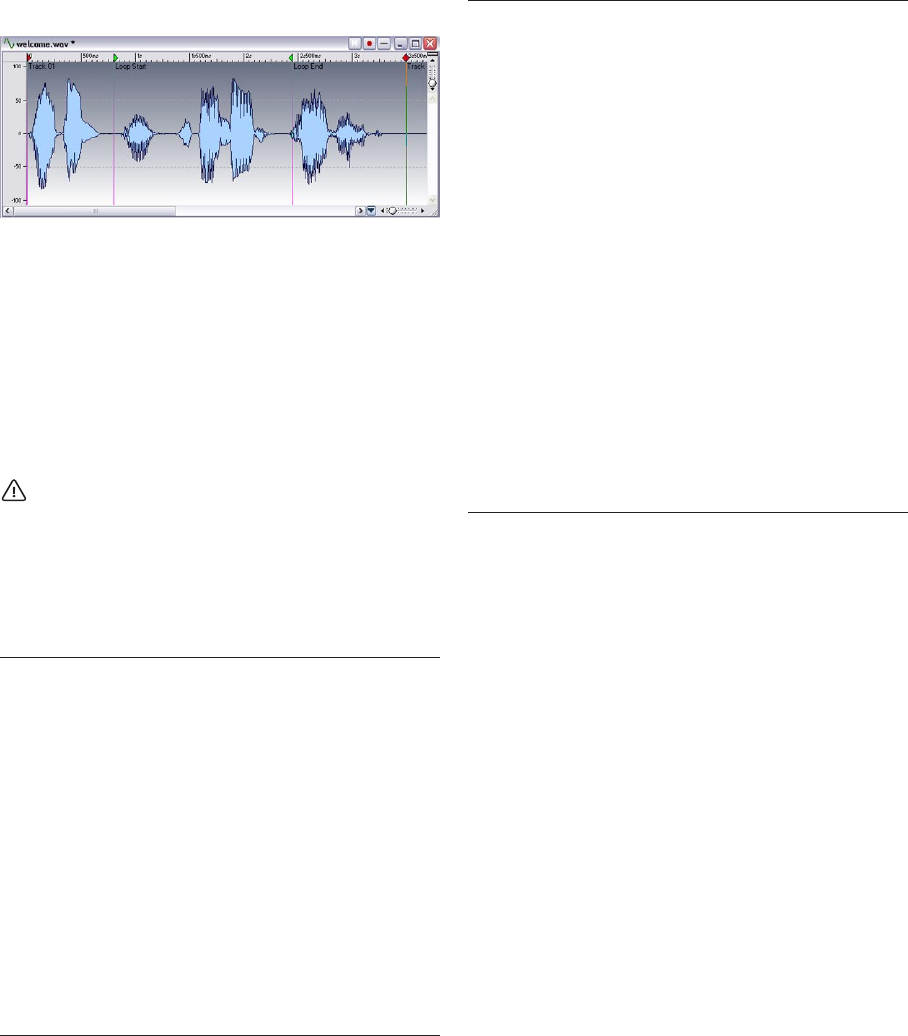
134
マーカー
はじめに
マーカーの使用方法
マーカ ーを使用すると、オーディ オ中の特定位置の情報 を、ファイル
に保存できます。設定したマーカーは、次のように利用できます。
•カーソル位置をマーカー位置に設定する。
•2 つのマーカー間のオーディオをすべて選択する。
•2 つのマーカーの間をループ再生する。
•マーカーを使ってCDトラックを定義する(オーディオ モンタージュ
でのみ有効 )。
ファイルで使用できるマーカーの数に制限はありません。
この章では、オーディオ ウィンドウでのマーカーの使用方法を説
明します。モンタージュには、これとは別の独自のマーカーが用
意されて います。モンタージュ マーカーの詳細に ついては、195
ページの『モンタージュでのマーカーの使用』をご参照ください。
マーカーの種類
次の種類のマーカーを使用できます。
ペア マーカー
マーカーのうち、CD(オーディオ モンタージュでのみ有効)、ループ、
ミュート、および区画 マーカーは、ペアで使用されます。
開始したまま終了しない CD トラックや、開始地点のないループ終了地
点などは使 用できません。このため、こ うしたタイプのマーカ ーを作
成、削除、および 移動する場合は、次のよ うな特殊な規則が適 用され
ます。
•ループ マーカーとミュート マーカーは、開始マーカーと終了マー
カーがある場合しか機能しません。
開始マ ーカーの みを設 定する ことも 可能で すが、相手 となる終 了
マーカーが存在しないので、本来の意味はあ りません。また、開始
マーカーを削除した場合、終了マーカーも同時に削除されます。
ループ マーカーの読み込みと保存
ループが設定されているオーディオ フ ァイルを読み込む際は、いくつ
か注意すべき点があり ます。WAVE と AIFF 形式のファ イルではループ
ポイント情報をファイル中に含められます。また、WaveLab Studio で
はファイルごとに、ループ ポイント情報を ".MRK" ファイルに保存しま
す。この結果、次のようなことが起こる可能性があります。
マーカーの種類 説明
"標準(Generic)"このマーカ ーは、 通常 、フ ァイ ル上 の重 要
な位置に配置します。また 、オ ーデ ィオ の
編集時に利用することもできます。" 標準
(Generic)" マーカーは、録音中に 必要に応じ
て作成できます(68 ページの『録音中のマー
カーの挿入』参照)。
"一時
(Temporary)"
"標準(Generic)"マーカーと同じですが、ファ
イルに保存されない点が異なります。
"CDトラック開始 /
終了 /境界マーカー
(CD Track Start/End/
Splice)"
(オーディオ モンター
ジュでのみ有効)
CD トラック の開始地 点と終了 地点を指 定し
ます。ある CD トラックが別の CD トラックの
終了地点から開始される場合、CDトラック境
界マーカーが使用されます。
"CDトラック サブ
インデックス
(CD Track Sub Index)"
(オーディオ モンター
ジュでのみ有効)
CD トラ ック内にインデ ックス ポイント を作
成するのに使用されます。
"ループ開始/終了
(Loopstart/end)"
ルー プ ポ イント を定義 する のに使 用され ま
す。サンプラー に転送するサ ウンドのル ープ
ポイントや、オーディオの編集で利用します。
"ミュート開始/終了
(Mute start/end)"
オーディオ中 の特定部分をミュートす るのに
使用し ます。ミ ュート領域を スキップし て再
生を行うことも可能です(61 ページの『特定
部分の再生スキップ』参照)。
"区画開始/終了
(Region start/end)"
一般的なリー ジョンの開始地点と終了 地点を
定義するのに使用します。これは、編集時に使
用すると便 利です。また、録音時に直 接作成
することもできます(68 ページの『録音中の
マーカーの挿入』参照)。
"再生開始
(PlaybackStarter)"
再生 の開 始位 置を 設定 する 際に 使用 しま す
(61ページの『再生開始位置の設定』参照)。
マーカーの種類 説明
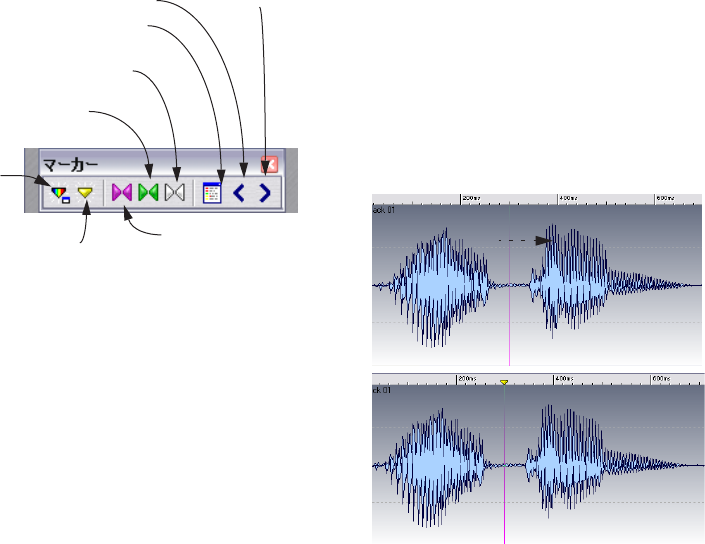
135
マーカー
•WaveLab Studio で以前使用したことのない、ループが含まれるファ
イルを読み込む場合、ループ情報は読み込まれてループ マーカーと
して表示されます。また、サンプルのキーやデ チューン情報などが
存在する場合は、これらの情報 もともに読み込まれます(246 ペー
ジの『サンプルデータ属性の編集』参照)。
•WAVE または AIFF 形式でファイルを保存する場合は、ループ ポイン
トはファイルの一部として保存されるの で、ほかのアプリケーショ
ンでこれらのファイルを使用する際に、設定したループ ポイントも
一緒に読み込めます。それと同時に、ループ ポイント情報は ".MRK"
ファイルにも保存されます。
•WaveLab Studio で以前使用したファイルを開く場合は、ファイルと
一緒に保存されたループ情報は無視され、".MRK" ファイル内の情報
のみが使用されます。
マーカー バー
WaveLab Studio では、マ ーカー専用 のツール バー が用意され ていま
す。これは、" 表示(View)" メニューの " ツール バー(Control Bars)"
サブ メニューから呼び出せます。
マーカーの作成
再生中のマーカーの追加
再生中にマーカーを追加するには、次の手順に従ってください。
1. ファイルを再生します。
2. マーカーを挿入する位置にカーソルが到達した ら、次の操作のいず
れかを行います。
•[Insert] キーを押す。
•マーカー バーの " 標準/一時マーカーを作成(Drop Marker)"アイ
コンをクリックする。
•タイム ルーラーのコンテキスト メニューで " 標準/一時マーカーを
作成(Drop marker)" を選択する。
追加したマーカーには、後から名前を付けることができます。
⇒ この場合、作成したマーカーは" 標準(Generic)" となります。
停止時のマーカーの追加
1. マーカーを追加する場所にカーソルを合わせます。
2. 次の操作のいずれかを行います。
•マーカー バーの " 新規マーカーを作成(Create marker)" ボタンをク
リックします。
•タイムルーラー上で右マウスボタンをクリック して、コンテキスト
メニューから " 新規マーカーを作成(New Marker)" を選択します。
•[Ctrl] キーと [Insert] キーを押します。
3. マーカーのタイプを選択します。
4. 表示される ダイアログ で設定を 行い、"OK" ボタンを クリックし ま
す。
新しいマーカーがカーソル位置に表示されます。
"新規マーカー
を作成
(Add new
marker)"
"標準 / 一時マーカー
を作成(Drop marker)"
"ループ マーカーを作成
(Add loop markers)"
"マーカー リスト(Open marker list)"
"前のマーカーへ
(Go to previous marker)"
"次のマーカーへ
(Go to next marker)"
"ミュート マーカーを作成
(Add Mute markers)"
"区画マーカーを
作成(Add region markers)"
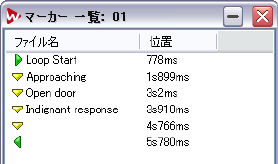
136
マーカー
録音中のマーカーの追加
録音中にも、録音されているオーディオにマーカーを追加できます。た
とえば、オーディオ データを DAT から WaveLab Studio に転送してい
るときに、必要に応じて重要な位置にマーカーを追加できます。追加可
能なマーカーの種類は、標準マーカー、区画開始 / 終了マーカーです。
録音時のマ ーカー追加の詳細については、68 ペ ージの『録音中のマー
カーの挿入』をご参照ください。
マーカー バーからのペア マーカーの作成
ループ領域、ミュート領域を作成する場合は、次のようにマーカー バー
を使用 できます。ループまたはミ ュート領域については、こ の章で後
ほど説明します。
1. ペア マーカーで囲む範囲を選択します。
2. マーカー バーで、ペア マーカーのアイコンのいずれかをクリックし
ます。
選択範囲の開始地点と終了地点にマーカーが追加されます。
マーカー リスト
マー カー リストでは、ト ラック内のマ ーカーがすべて 表示されます。
このウ ィンドウは、マーカーの 編集、削除、マーカー位置へ の移動な
ど、さまざまな用途に使用できます。
マーカー リストを開く
このウィンドウを開くには、" 表示(View)" メニューの " 操作情報ウィ
ンドウ(Specialized Windows)" のサブ メニューで、" 波形マーカー リ
スト(Wave Markers List)" を選択するか、マーカー バーで対応するボ
タンをクリックします。
波形マーカー リスト
•リストをアルファベット順に並び替えるには、" ファイル名(Name)"
列の見出し部分をクリックします。
•マーカーの位置に従ってリストを並び替えるには、"位置(Position)"
列の見出し部分をクリックします。
この表示順番が初期設定になっています。
マーカー表示の制御
マーカーの表示 / 非表示
ルーラー上のマーカー ヘッドの表 示 / 非表 示を切り替えるには、ルー
ラー上で右マウスボタンをクリックして、コ ンテキスト メニューから
" マーカー シ ンボルを表示(Show Marker Heads)"または"マーカー
シンボルを表示しない(Hide Marker Heads)" を選択します。
マーカー ラインの表示形式の変更
マーカー ラインを非表示にするには、波形 表示部分で右クリックして
表示され るメニューから " 表示項目(Elements)"を選択します。サブ
メニューが表示されるので "マーカーを実線で表示(Solid markers)"と
" マーカーを点線で表示(Dotted markers)" を無効にします。
マーカー表示を種類別に設定
WaveLab Studio では、表示するマーカーの種類を定義できます。この
設定を行うダイアログを開くには、次の手順に従ってください。
•タイ ム ルー ラー 上で 右 クリ ック して 、" マ ー カ ー 表示の設定 ...
(Visibility...)" を選択します。
•マーカー リストを開き、リスト上の任意のマーカーの上で右クリッ
クして、" マーカー表示の設定 ...(Visibility...)" を選択します。
このダイア ログでは、マーカーの種 類ごとに表示 / 非表示を設 定でき
ます。
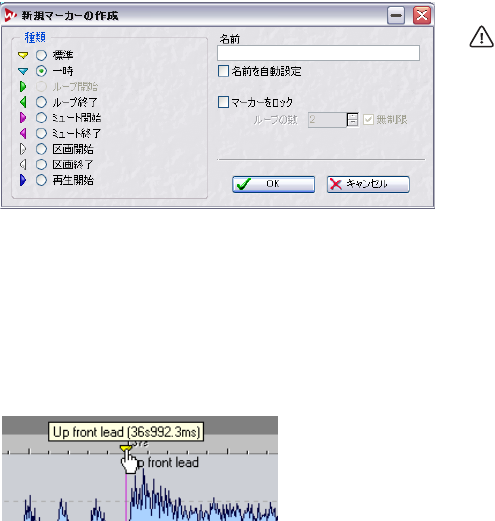
137
マーカー
マーカーの編集
" マーカー の編集(Edit Marker)" ダイアログ を使用して、既存 のマー
カーの属性を変更できます。このダイアログを開くには、次の操作を行
います。
•タイ ム ルー ラー 上の マー カーを 右ク リッ ク して、メニュ ーか ら
"マーカーの編集(Edit Marker)" を選択します。
•[Alt] キーを押しながら、マーカーをダブルクリックします。
•マーカー リストの任意のマーカー上で、右クリックして、表示され
るメニューから " 編集(Edit)" を選択するか、[Enter] キーを押しま
す。
マーカ ーを他のタイプに変換す るには、ダイアログの左側 に表示され
ているリストから該当するタイプを選択します。
マーカーの名前を変更するには、" 名前を自動設定(Automatic
naming)" チェッ ク ボックス をオフにして から名前を入 力します。名
前を入 力すると、マーカー名がマー カーの横に表示される ようになり
ます。マ ーカー の名前は、ポ インタ をマーカ ーの上 に置い た際にも、
ポップアップ表示されます。
マーカーの名前が表示されます 。
•マーカーの ポジションを ロックして移 動できないよ うにするには、
"マーカーをロック(Lock Position)" チェック ボックスをオンにし
ます。
•ループ終了マーカーの場合は、" 無制限(Infinite)" のチェック ボッ
クスをオフにして、フィールド内でループ 数を指定して、ループさ
れる回数を制限できます。
マーカーの移動と複製
マー カーを移動 するには、マー カー ヘッド 上でマウス ボタンを 押し
て、別のポジションにドラッグします。
⇒"オプション(Options)" メニューの " 境界にスナップ(Magnetize
bounds)" が有効になっている場合、マーカーは、選択範囲の両端、
カーソルのポジション、および波形の先頭と終了に 吸い寄せられま
す(139 ページの『マーカーへのオーディオのドロップ』参照)。
⇒ [Shift] キーを押しながら、ルーラー上のマーカーをドラッグすると、
マーカーをコピーできます。
マーカーの削除
ペア マーカー の一方の マーカ ーを削除 すると、もう 一方の マー
カーも同時に削除されます。
オーディオ ウィンドウでのマーカーの削除
1. 削除するマーカー ヘッドの上を右クリックします。
2. " マーカーを削除(Delete Marker)" を選択します。
または、メインビューの外にマーカーをドラッグします。
マーカー リストでのマーカーの削除
1. [Ctrl] キーを押しながら、ルーラー上をダブルクリックするか、対応
するアイコンをマーカー バーでクリックします。
2. リスト上で、削除するマーカーを右クリックします。
3. " 削除(Delete)" を選択します。
特定種類のマーカーをすべて削除
1. タイム ルーラー上で右クリックします。
2. " 複数マーカーの一括削除 ...(Delete Multiple Makers...)" を選択し
ます。
3. 削除するマーカー タイプのチェック ボックスをオンにします。
4. "OK" ボタンをクリックします。
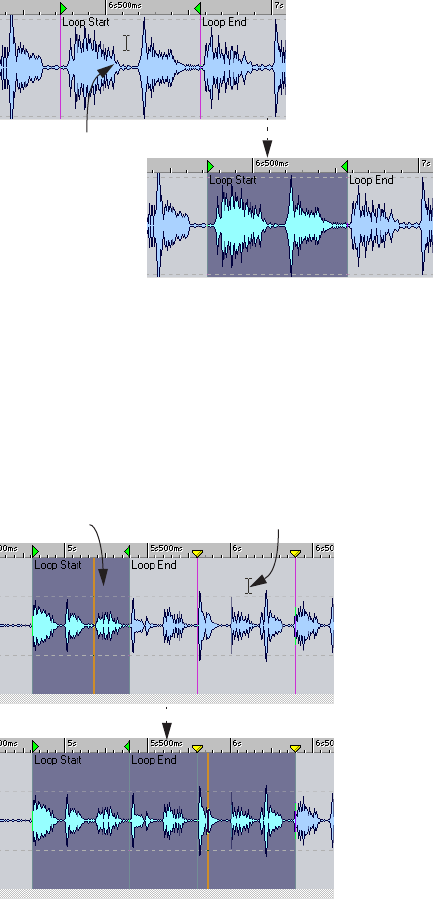
138
マーカー
マーカーを使用した操作
マーカー ポジションにカーソルを移動
カーソ ルを特定のマーカーに合 わせるには、以下の操作の いずれかを
行います。
•マーカー ヘッドをダブルクリックする。
表示されているメイン ビュー内にマーカーがある場合は、おそらく
この操作が便利です。再生中でも行えます。
•マーカ ー リストを開い て、カーソルを移動するマー カーを選 択す
る。
表示されているメイン ビューの外にマーカーがある場合は、この操
作がおそらく便利です。
•ルーラー上のマーカーをドラッグして、マー カーの近くまでカーソ
ルを移動する。この場合、" オプション(Options)" メニューの " 境
界にスナップ(Magnetize bounds)" はオンにしてください。
マーカー間の移動
マーカー バーで矢印ボタンを押すか、テンキーの [4] または [5] ボタン
を使用して、マーカー間を移動できます。
マーカーから再生を開始
次の方法により、任意のマーカーから再生できます。
•上で説明した方法によりマーカーにカー ソルを合わせて、トランス
ポート バーの 再生ボタンを クリックするか スペース キーを 押しま
す。
•マーカー リストで 再生の開始 位置にある マーカーを ダブルクリ ッ
クします。
•トランスポート バー上の " 再生開始位置(Playback start position)"
ボタンをクリックして、表示されるメニュー からマーカー関連のオ
プションを選択します(61 ページの『 再生開始位置の設定』参照)。
マーカー間を選択範囲に指定
2 つの隣接するマーカー間のオーディオをすべて選択するには、それら
のマーカーの間をダブルクリックします。
選択範囲の 幅を変更するには、範囲 を選択した状態のまま、左 または
右端をドラッグします。
2 つ以上の マーカー間のオ ーディオをすべ て選択するには、一番 左の
マーカーの右側をダブルクリックしてから、[Shift] キーを押しながら、
一番右のマーカーの左側をダブルクリックします。
この部分をダブルクリックします。
...すると、2 つのマーカー間のオーディオが
すべて選択されます。
最初 に一 番左 のマ ーカ ー の
右側 をダ ブル クリ ック し て
選択します。
続い て、[Shift] キ ーを 押し たま ま、
一番右のマーカーの左側をダブルク
リックします。
... すると、左端と右 端のマーカー間のオーディ オが
すべて選択されます。
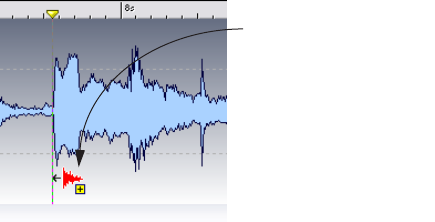
139
マーカー
マーカーへのオーディオのドロップ
オーディオ データのドラ ッグ&ドロップを行う際に、ドロップする部
分の 開始地点として マーカーを使用 できます。ドロップするデ ータを
特定の ポジションに挿入する必 要がある場合、この機能を 利用すると
便利です。
1. " オプション(Options)" メニューの " 境界にスナップ(Magnetize
bounds)" がオンになっていることを確認します。
2. 選択範囲をドラッグして、マーカー ラインの近くにマウス ポインタ
を合わせます。
ドラッグされているオーディオの開始位置を示す線が、マーカー ラ
インにスナップされます。
3. マーカー ラインとドラッグラインが、互いに重なって表示されてい
ることを確認して、マウスボタンを離します。
ループ
ルー プ マーカーは主 にサンプラー に送信するオー ディオ(サンプル)
に対し て設定しますが、ほかにも いくつか使用方法があ ります。サン
プラーに送信するサンプルに対するループの設定方法については、245
ページの『Sampling の使用とループの作成』をご参照ください。
•ループを設定して繰り返し再生しながら、ル ープ内のオーディオを
編集できます。
ループ再生に関する詳細については、61 ページの『 ループ』をご参
照ください。
•曲中またはオーディオ ファイル中で、ループに繰り返し再生回数を
指定することで、ある種のエフェクトとして使用できます。
•ループ内にさらにループを作成できます。
リージョンのスキップ
再生または レンダリングする際に、ミ ュート開始/終了マーカ ーを使
用して特定 の部分をスキップでき ます。レンダリングの詳細に ついて
は、108 ページの『レンダリング』をご参照ください。
•再生時にミュート領域をスキップするように設 定するには、トラン
スポート バーで、左から 2 番目の再生スキップ モー ド ア イコンを
クリックして、" ミュート領域をスキップ(Skip Muted regions)"を
選択します。
オーディオの特定部分をループ再生しながら、ミュ ートマーカーの
位置を調整すると、ミュート領域の長さを効率的に調整できます。
ド ラッグ &ド ロップ の実行 時
に ドロップ ラ インをマー カー
に合わせると、オーディオはそ
こに挿入されます。
14
自動分割の使用
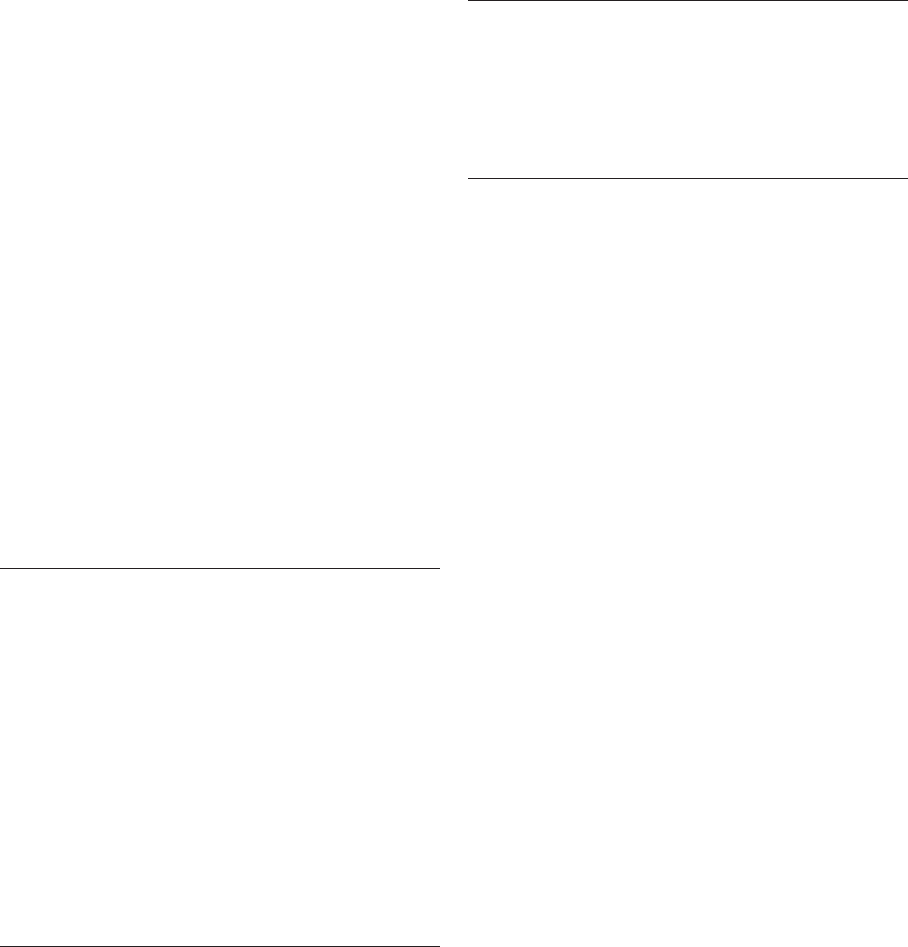
141
自動分割の使用
はじめに
自動分割機能を使用するとオーディオ ファイルを、さまざまな方法で、
自動的に分割できます。自動分割ポイントは次の位置に設定できます。
•マーカー位置
•無音部分
•検知されたビート位置
•指定した時間間隔ごとの位置
自動分 割機能を使用すると、新規 ファイルを作成するこ とも、オリジ
ナルのファイルを参照する新 規のモンタージュ クリップを作成するこ
とも できます。新規のファイル やクリップは自 動的に名前や番 号を付
けることができます。
" 自動分割(Auto Split)" ダイアログ
自動 分割機能は、アクテ ィブなオーデ ィオ ウィンドウ を処理します。
このダイ アログを開くには、" ツール(Tools)" メニューから " 自動分
割 ...(Auto split...)" を選択するか、[Ctrl] + [T] キーを押します。
このダ イアログでは、選択した自 動分割方法に応じて、複数 の連続す
るページが表示されます。各ページを設定したら、" 次へ(Next)"ボタ
ンをクリックして、次のページに移動していきます。" 戻る(Back)"ボ
タンを クリックして、前のページに 戻って設定をやり直す こともでき
ます。
⇒ 最初のページでは、実行する分割方法を定義します。
•ダイアログの 2 番目のページは、選択した分割モードにより異なり
ます。
それ以降のページは、全種類の自動分割で共通して使用されますが、
適用不可能なオプションはグレー アウトされ、使用できません。
•3番目のページでは、自動分割により作成された領域に対して何を行
うのかを決定します。
作成さ れた領域 を個別 のファ イルと して保 存した り、新規のモ ン
タージュに対してクリップとして追加したりできます。
•最後のページでは、自動分割機能によって作成され るファイルやク
リップにどのように名前を付けるかを設定します。
作成 される ファ イル に与 えら れる 名称 は、「ソ ースの オー ディ オ
ファイル名+番号」もしくは「マーカー名」(マーカーによって分割
する場合)のどちらかとなります。
オプション 説明
"マーカーに従って分割
(Split according to
markers)"
オー ディオ をマーカ ー部分 で分割 しま
す。このオプ ションを選択 した場合は、
分割 を行う 際の基準 となる マーカ ーの
種類を次のページで指定できます。
"特定の間隔で分割
(Split at specific intervals)"
このオプションを選択した場合は、分割
を行 う際の 基準とな る時間 間隔を 次の
ページで指定できます。
"静寂部分で分割
(Split between silences)"
無音部分でファイルを分割し、それぞれ
の音 のある 部分が個 別の領 域に分 割さ
れま す。この オプ ション を選 択した 場
合、分割される領域の最小の長さ、無音
部分 の最 小の長 さ、オー ディ オが「無
音」として認識される際に基準となるレ
ベルを設定できます。
"ビート部分で分割
(Split at beats)"
ビート部分を検出して、その部分でオー
ディ オを 分割し ます。こ のオプ ショ ン
を選択した場合、次のページでビート検
出の感度、ビートとしてみなす最小ビー
トレベル、分割領域の 最短時間を 指定
できます。
オプション 説明
15
モンタージュ
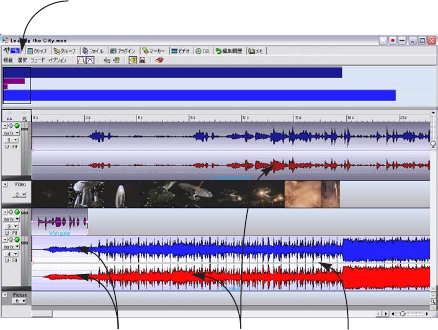
143
モンタージュ
はじめに
モンタージュ ウィンドウは、マルチ トラックのノンディストラクティ
ブ(非破壊)編集ウィンドウで す。マルチ トラックによるオーディオ
クリッ プのアレンジ、編集、再生、録 音を行えます。トラッ ク単位と
クリップ単位のエフェク ト機能、ボリューム オートメーション、幅広
いフェード / クロスフェード機能、MIDI タイムコードへの同期機能が
用意されています。
モンタージュにより、音楽 CD のマスタリングやマルチメディア作品の
制作、ラジオ用の広告の制作などを非常に効率的に行えます。
基本的な用語
モンタージュは、最大 8 つのオーディオ トラック(ステレオまたはモ
ノラル)を 使用できます。モンタージ ュでのトラックは視覚 的に表現
されますが、仮想的なテープ トラックとして扱われるわけではありま
せん。
オー ディオ トラッ ク上には任意 の数の「クリップ」を 配置できます。
「クリップ」はオーディオの入れ物のようなもので、ボリューム エンベ
ロープ、フェードなどのさまざまな機能や個別の設定を含みます。
クリップには、ハードディス ク上にあるソース ファイル(オーディオ
ファイ ル)の開始 / 終了地点といっ た参照情報が含まれ ます。これに
より クリップが ソース ファ イルの一部 のみを再生 できます。さらに、
複数のクリップが同じオーディオ ファイルを参照できます。
また、モン タージュではオーディオ トラックに加えてビデ オトラック
も作成できます(202 ページの『ビデオ トラックの使い方』参照)。
モンタージュ ウィンドウ
2 つのペーンと表示内容
モンタージュ ウィンドウは、2 つのペーンに分かれてい ます。ペーン
とはウ ィンドウ内の領 域を意味します。下のペー ンには常にトラ ック
とク リップが表 示され、上のペ ーンでは、次の ページに挙 げる 10 の
ビューのうちの 1 つが表示されます。
•上下のペーンのサイズは、間にある分割線を上、また に下にドラッ
グして変更できます。
•メイン ウィンドウの " 表示(View)" メニューで " タブのみを表示
(Show tabs only)"または " トラッ クのみ を表示(Show tracks
only)" を選択すると、上のペーンのみ、またはトラック ビューのみ
を表示できます。
上下のペーンを両方表示するには、" 表示(View)"メニューで選択
したオプションを無効にします。
•モンタージュ ウィンドウの一番上でタブをクリックするか、キー コ
マンド(次ページ参照)を使用して上のペーンに表示 するビューを
切り替えられます。
この例 では、上側のペーンで編集ビューが
選択されています。
トラック ビュークリップトラック

144
モンタージュ
ビュー を変更すると、画面の表示 に加えて、メニューやアイ コンもそ
れぞれ のビューに対応するもの に変化します。以下のビュ ーを表示で
きます。
•モンタージ ュ ウィン ドウの幅が 狭すぎてす べてのタ ブを表示で き
ない場合、ウィンドウの右上角に 2 つの矢印ボタンが表示されます。
矢印ボタンを使用するとタブの表示を切り替えられます。
ビュー内メニューの記載方法
ほとんどのビューには 1 つ以上のメニューがあります。マニュアルが、
どのビュー のどのメニューを指し示 しているのかを分かりや すくする
ため、次の書式を使用します。
•"Xビュー:Y メニュー "
たとえば、"編集(Edit):オプション(Option)"は、"編集(Edit)" ビュー
の"オプション(Option)" メニューを意味します。
インフォメーションバー
インフォメーション バーは、トラック ビューの下にある灰色の領域で
す。ポインタが現在指しているものに応じて、そこでクリックする事に
より何が起こるかを示します。[Ctrl]、[Shift]、[Alt] などの修飾キーを併
用すると、追加機能が使用できるかどうかも示されます。モンタージュ
での編集は、マウス ゾーンを基に行うの で、この機能が特に役立ちま
す。マウス ゾーンとは、クリップ上でクリ ックする場所に応じて、実
行されるコマンドが変化することを意味 します。マウス ゾーンの詳細
につ いては、158 ペー ジの『マウス ゾーン について(オ ーディオ ト
ラックのみ)』をご参照ください。
また、インフォメーション バーには、ク リップの移動、コピー、サイ
ズ変更などを実行する際にその位置や長さも表示されます。
インフォメーション バーの表示と非表示
1. " 編集(Edit)" タブをクリックして、編集ビューを選択します。
2. " 編集(Edit):オプション(Options)" を選択します。" 情報ライン
を表示(Show info line)" オプションで、インフ ォメーション バー
の表示 / 非表示を切り替えます。
ビュー キー 説明
"編集
(Edit)"
E フェードや選択などの各種編集を行う場合に使 用
します。
"クリップ
(Clips)"
C モンタ ージ ュ内の 全ク リップ の一 覧を表 示し ま
す。このビューでは数値による編集や調整が可 能
です。詳細につい ては、168 ペー ジの『クリッ プ
ビュー』をご参照ください。
"グループ
(Groups)"
O クリップをグループ化して 1 つにまとめる際に使
用します。詳細については、194ページの『 グルー
プ』をご参照ください。
"ファイル
(Files)"
L 様々なオ ーディ オ ファ イル管理 用ツー ルがあ り
ます。オーディオ ファイルをモンタージュ内へ直
接読み込め ます。詳 細について は、170 ページ の
『ファイル ビュー』をご参照ください。
"プラグイン
(Plug-ins)"
R モンタージュで使用しているすべてのプラグイ ン
エフェクトのオー バー ビューと管理 を行えます。
詳細については、190ページの『"プラグイン(Plug-
ins)"ビューにおけるエフェクトの管理』をご参照
ください。
"マーカー
(Markers)"
M モンター ジュ ウ ィンド ウ内での マーカ ーの追 加
や管理などを行います。CDを書き出す際に使用す
るCDマーカーを取り扱うこともできます。詳細に
ついては、195 ページ の『モンタージュでのマ ー
カーの使用』をご参照ください。
"ビデオ
(Video)"
V モンタージュの上側のペーンに、ビデオ トラック
の内容を表示します。詳 細については、202 ペ ー
ジの『 ビデオ トラックの使い方』をご参照くださ
い。
CD D CD書き込み準備を行います。詳細については、204
ページの『 CD書き込み用モンタージュの準備』を
ご参照ください。
"編集履歴
(History)"
Y 実行したコマンドの履歴を一覧表示し、複数の「元
に戻す」や「やり直し」機能を、1 度で行えます。
詳細については、197 ページの『編集履歴』を ご
参照ください。
"メモ
(Notes)"
メモを残せます。
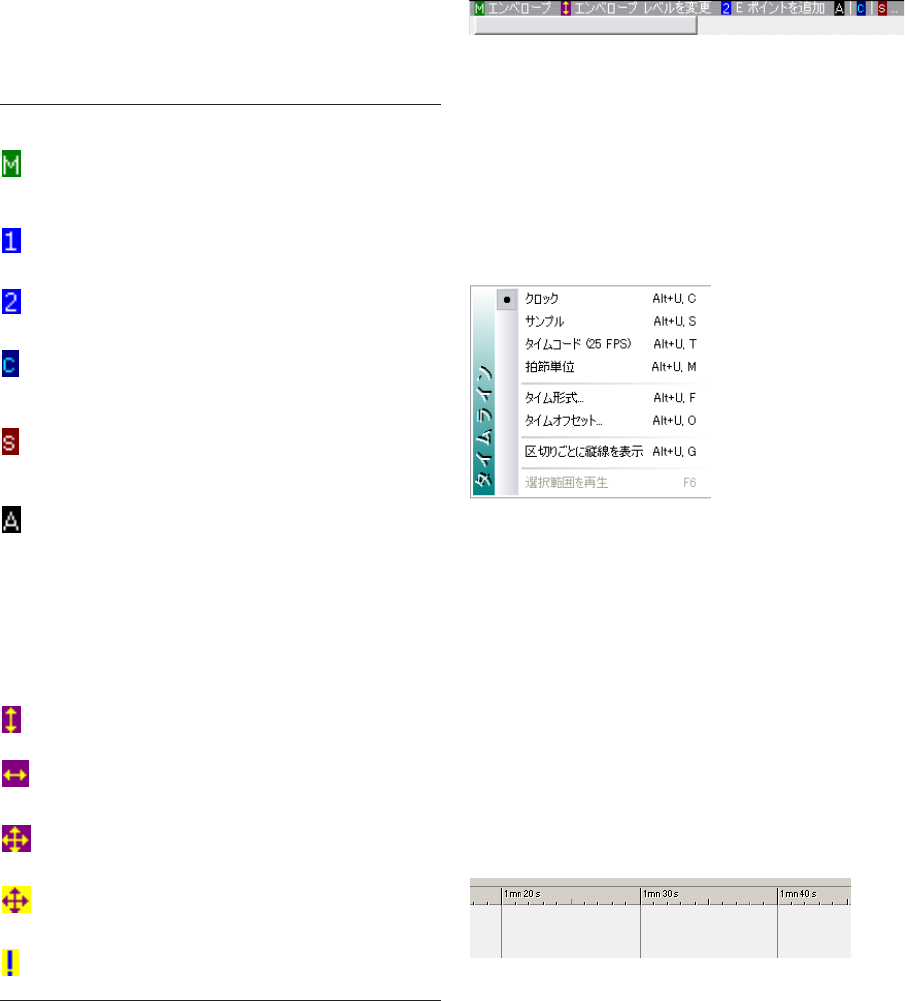
145
モンタージュ
インフォメーション バーに表示される記号
イ ンフォメ ーショ ン バー には、以下 の記号が 表示さ れます。表 中の
[Shift]、[Ctrl]、[Alt] キーの指定は、使用言語によって異なる可能性があ
ります。
上の例では、マ ウスの右ボタンをクリ ックするとエンベロープ のコン
テキスト メニューが表示され、上 / 下にドラッ グするとエンベロープ
のレベルを 変更でき、ダブルクリック するとポイントを追加で きるこ
とを示しています。また、[Alt]、[Ctrl]、[Shift] キーを押すと、使用でき
る追加機能が示されます。
ルーラー
モンタージュ ウィンドウのトラックビ ューの一番上には、オーディオ
ウィン ドウのルーラー に似たルーラー があります。ルーラーの形 式を
変更するに は、ルーラー内で右クリ ックし、表示されるコンテ キスト
メニューから形式を選択します。
ルーラーのコンテキスト メニューで表示形式を選択
•このコンテキスト メニューで " タイム形式(Time format)" を選択
すると、表示形式を詳細に設定できます。
•" タイムオフセット(Time offset)" を選択すると、モンタージュの
実際の開始地点以外の場所をゼロに設定することも可能です。
•クリップを移動、編集するときは、ルーラー上の位置 にスナップす
るように設定することもできます。
この機能 の詳細に ついては、158 ページの『全 自動スナ ップ(" ス
ナップの対象 (Magnetic bounds)")』をご参照ください。
タイム グリッド
ルー ラー中 で印 がつい たすべ ての位 置に垂 直線を 表示で きま す。グ
リッドの表 示 / 非表示を切り替える には、ルーラー上で右クリ ックし
て、表示されたコンテキス ト メニューから " 区切りご とに縦線を表示
(Show Grid)" を有効または無効にします。
タイム グリッドを有効にした例
シンボル 説明
マウスの右ボタンをクリックすると、対応するコンテキス
ト メニュ ーを表示できるこ とを示します。"M" の後 ろに
メニューの名前が表示されます。
クリックしたときに起こる動作を示します。
ダブルクリックしたときに起こる動作を示します。
[Ctrl] キーを押しながらクリックす ると、追加機能がある
ことを示し ます。[Ctrl] キー を押してみると、より 具体的
な情報が表示されます。
[Shift] キーを押しながらクリックすると、追加機能がある
ことを示します。[Shift] キーを押してみると、より具体的
な情報が表示されます。
[Alt] キーを押 しながらクリッ クすると、追加機能が ある
ことを示します。[Alt] キーを押してみると、より具体的な
情報が表示されます。
修飾キーの
組み合わせ
[Ctrl]、[Shift]、[Alt] キーを組み合わせて使用できることを
意味しま す。たと えば、"CS" の場合、[Ctrl] キー と [Shift]
キーを押しながらクリックすると、追加機能があることを
示しま す。該 当する修 飾キーの組 み合わせ を押して みる
と、より具体的な情報が表示されます。
上/下にドラッグした際に起こる内容を示します。
左/右にドラッグした際に起こる内容を示します。
モンター ジュ内で任意 の方向にドラ ッグすると何が 起こ
るかを示します。
モンター ジュウィンド ウの外にドラ ッグすると何が 起こ
るかを示します。
クリップを移動したりサイズ変更したときや、エンベロー
プ値を変更したときなどに警告を表示します。
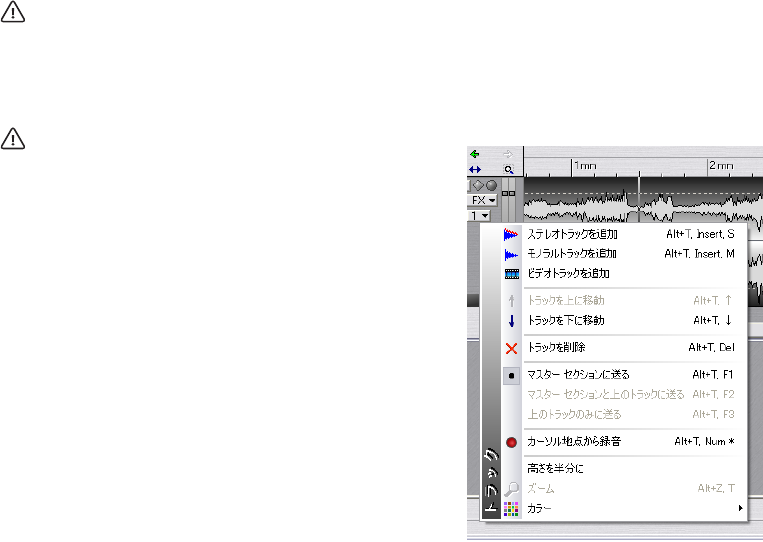
146
モンタージュ
モンタージュの作成
新規モンタージュの作成
1. " ファイル(File)" メニューで、" 新規(New)" を選択します。
2. 表示されるサブ メニューから、" モンタージュ(Audio Montage)"
を選択します。
" サンプリング レート(Sample rate)" ダイアログが表示されます。
3. モンタージュで使用するサンプリング レートを指定します。
このモンタージュ ウィンドウで扱うオーディオ ファイルは、ここで
指定するサンプリング レートを持っている必要があります。
モンタージュから CD を作成する場合は、サンプリング レートを
44.1 kHz に設定する必要があります。
4. "OK" ボタンをクリックします。
ステレオ トラッ クを 1 つ含む新しいモ ンタージュ ウィン ドウが開
きます。
モンタージュ テンプレートを保存している場合は(199 ページの
『モンタージュ テンプレートの保存』参照)、テンプレートのサン
プリング レートが使用されるため、このダイアログは表示されま
せん。このサン プリング レート を変更するには、" 編 集(Edit)"
メニ ューで " オーディオ属性 ...(Audio properties...)" を選択す
る必要があります。
その他の方法によるモンタージュの作成
新規のモンタージュを作成する方法が他にもいくつかあります。
•"キューシー ト /C D イ メージ をモン タージ ュとし て読 み込む ...
(Import cue-sheet/ CDimageas Audio Montage...)"
" ファイル(File)" メニューで " 開 く(Open)" を選択して表示され
るサブ メ ニューで この項目 を選ぶと、キ ューシート を読み込 めま
す。キューシートとは、トラックが CD のどの部分 から始まるかを
定めるものです。読み込みが行 われると、キューシート のトラック
に対応する クリップが モンタージュ 上に配置さ れます。これらの、
クリッ プはす べて 同一の CD イメ ージフ ァイル を参照 します。
WaveLab Studio ではキューシートや CD イメージを作成できます。
詳細に ついて は、207 ペ ージの『CD イメ ージの レン ダリン グと
キューシートの作成』をご参照ください。
•オーディオ CD のトラックを直接モンタージュに読み込む 。
" ツール(Tools)" メニューで " オーディオ CD トラックの読み込み
(Import Audio CD tracks)" を選択します。表示されるダイアログで
"モンタージュに変換(Convert to Montage)"を選択すると、新規
のモンター ジュを作成でき ます。この機能の 詳細については、222
ページの『 " モンタージュに変換(Convert to Montage)"』をご参照
ください。
•自動分割機能を使用して、WAVE ファイルからモンタージュを作成
する。
自動分割機能の 詳細については、141 ページの『" 自動分 割(Auto
Split)" ダイアログ』をご参照ください。
•オーディオ ファイルを開き、" 編集(Edit)" メニューから、" 波形か
らモンター ジュを作成(Create Audio Montage from Wave)"を選
択する。
" ファイル(File)" メニューの " 開く(Open)サブ メニューからオー
ディオ(Wave)" を選択して現れるダイアログにも、同じオプション
が用意されています。
トラックの取り扱い
新規トラックの作成やトラックの管理は、ト ラック ビューの左側にあ
る「トラック コ ントロール領域」で行いま す。この領域に は、トラッ
ク番号 が付いたボタン が配置されてい ます。この ボタンをクリッ クす
ると、トラック プルダウン メニューが表示されます。
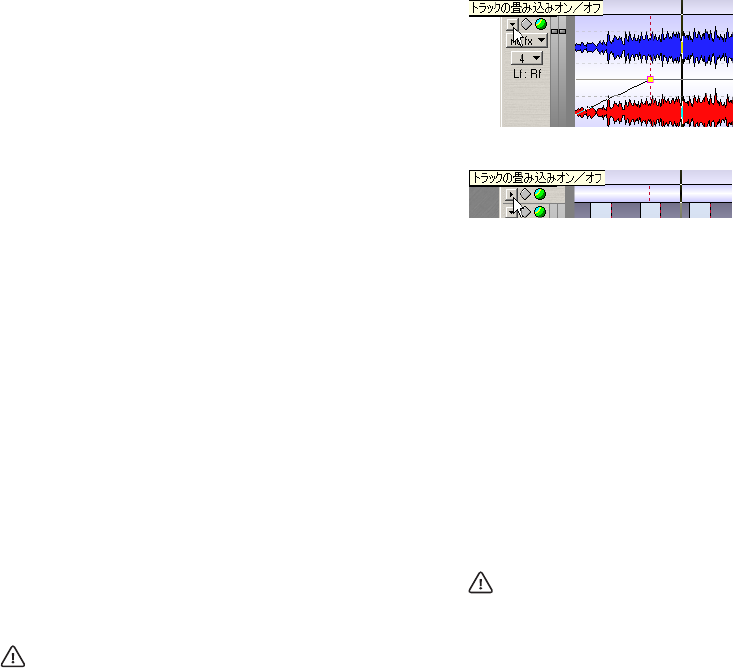
147
モンタージュ
トラックの追加
モンタージ ュには、オーディオ、ビデオの 2 種類のト ラックタイプが
あります(202 ページの『ビデオ トラックの使い方』参照)。
1. 新規トラックを追加するトラックの隣(上 または下)のトラックの
番号ボタンをクリックします。
トラック プルダウン メニューが表示されます。
2. メニューの一番上にある "... を追加(Add ...)"から1つを選択しま
す。
挿入するトラック タイプを選択します。オーディオ トラックを追加
する場合は、" ステレオトラックを追加(Add stereo track )" まはた
" モノラルトラックを追加(Add mono track)" を選択してください。
デフォルトでは、現在選択(表示)されている トラックの下側に新
しいトラックが追加されます。選択トラック の上側に追加したい場
合は、[Ctrl]キーを押しながらトラックの追加を行ってください。
トラックの移動
トラッ クビューでトラックを上 下に移動するには、下記の 手順に従っ
てください。
1. 移動するトラックの番号ボタンをクリックします。
トラック プルダウン メニューが表示されます。
2. " トラックを上に移動(Move track up)" または " トラックを下に移
動(Move track down)" を選択します。
トラックの削除
以下の手順により、不要なトラックを削除できます。
1. 削除するトラックの番号ボタンをクリックします。
トラック プルダウン メニューが表示されます。
2. "トラックを削除( Delete track)" を選択します。
選択したトラックにクリップが含まれて いる場合は、本当にそのト
ラック を削除 する かどう か尋ね られま す。本当に 削除 する場 合は
"OK" ボタンをクリックします。
クリッ プを含むトラック を削除するとクリッ プも削除されます。
しかし、クリップ の参照先のファイルは削除されません。誤って
削除 してしまったクリ ップは、「元 に戻す」機能を使用し て復元
できます。
トラックの折りたたみ
画面上の空 間を節約するため、表示す る必要のないトラックは 折りた
ためます。トラック コントロール領域の各トラック ボタンの左上角に
ある下向き三角ボタンをクリックして行います。
このボタンをクリックします。
すると、トラックが折りたたまれます。
たたまれて いる間は同じボタンが 右側を向くので、今度は右向 きの三
角ボタンを クリックすると、折りたた まれたトラックが展開さ れて元
に戻ります。折 りたたまれたトラック 上でダブルクリックして も同様
に展開できます。
トラックの高さを半分にする
表示スペースを省略する別の方法として、あ るトラックのトラック プ
ルダウ ン メニューか ら " 高さ を半分に(Half height)"を選択します。
トラックの高さが他のトラックに比べて半分になります。
モンタージュへのオーディオ クリップの追加
以下に挙げる方法により、オーディオ ウィ ンドウで選択したオーディ
オを、モンタージュ ウィンドウにコピーしてクリップを作成できます。
モノラル クリップのステレオ トラックへの追加やステレオ ク
リップのモノラル トラックへの追加は行えません。また、クリッ
プの参照 先のオーディオ ファイル のサンプリング レート はモン
タージュのサンプリング レートと一致する必要があります。

148
モンタージュ
オーディオ ウィンドウからのドラッグ&ドロップ
オー ディオ ウィンド ウでクリ ップの参 照先と なる選択 範囲を作 成し
て、モ ンター ジュ ウィ ンド ウにド ラッグ します。 ポッ プアッ プ メ
ニューにいくつかの挿入オプションが表示されるので、そのうちの 1つ
を選 択します。この メニューのオ プションに ついては、149 ペ ージの
『挿入オプション』をご参照ください。
クリップが作成され、元のオー ディオ ファイルに基づいて名前が付け
られ ます。ク リップ名は モンタージュ で変更できま す(169 ペ ージの
『リスト中の列について』参照)。
•この方法を使って、ほかのモンタージュや同 じモンタージュのほか
の部分から選択範囲をドラッグする こともできます(161 ページの
『選択範囲』参照)。
モンタージュ上でドロップされた選択範囲 は単独のクリップになり
ます。
•オーディオ ファイル全体をモンタージュにドラッグする場合には、
最初に範囲を選択する必要はありません
範囲を選択する代わりに、オーディオ ウィンドウの右上角にある赤
色の丸が付いたドキュメント ボタンをクリックして、モンタージュ
にドラッグします。
•オー ディ オ フ ァイ ルは 、モ ン ター ジュ ウ ィン ド ウの クリ ップ
ビューにドラッグすることもできます。
開いているオーディオ ウィンドウからの挿入
トラッ ク上の何もない領域でマ ウスを右クリックする と、コンテキス
ト メニューが表示され ます。このメニューで、開いているオーディオ
ウィンドウのリストから挿入するものを選択できます。この際、ポップ
アップメニューが 表示さ れるの で、挿入方法 を指定 します。こ のメ
ニュ ーのオプションに ついては、149 ページの『挿入オ プション』を
ご参照ください。
開いている複数のオーディオ ウィンドウを挿入する場合は、" 開いてい
るオーディオ ファイルをすべて挿入(Insert all open waves)" を選択し
てください。" オーディオ ファイルの挿入(Insert audio files)" ダイア
ログが 開きます。このダイアロ グで、ファイルの順番や、全 ファイル
を1つのトラッ クに置くのか、分けて置くのかを指 定できます。詳細
については、150 ページの『複数のクリップ』をご参照ください。
コピーと貼り付けによる方法
1. オーディオ ウィンドウで、クリップに参照させたいオーディオの部
分を選択します。
2. " 編集(Edit)" メニューで " コピー(Copy)" を選択するか、[Ctrl] +
[C] キーを押します。
3. モンタージュ ウィンドウをアクティブにし、クリップを置きたいト
ラック内の位置をクリックします。
トラック ビューでカ ーソル位置(垂直線で示 される)が決定され、
クリックしたトラック コントロール領域がハイライト表示され、ト
ラックが選択されたことを示します。
4. " 編集(Edit)" メニューで " 貼り付け(Paste)" を選択するか、[Ctrl]
+ [V] キーを押します。
5. 挿入オプションの一覧を示すポップアップ メニューが表示される
ので、そのうちの一つを選択します。
これらのオプションの詳細については、149 ページの『挿入オプショ
ン』をご参照ください。
オーディオ ウィンドウからモンタージュ ウィンドウにクリップ
を追加 した後、オーデ ィオ ウィンド ウを閉じて も問題あり ませ
ん。後で、クリップを右クリックして表示されるコンテキスト メ
ニューから、再びオ ーディオ ウィンドウを開けます。(170 ペー
ジの『ソース ファイルの編集』参照)。元のオーディオ ファイル
を編集すると、その結果が、ファイルを参照するすべてのクリッ
プに即座に反映されます。
ファイル ビューからドラッグする方法
この方法を使用すると、オーディオ ウィン ドウを開かずにクリップを
追加できます。
1. " ファイル(Files)" タブをクリックして、ファイル ビューを選択し
ます。
2. 上のペーンの左側に縦に表示される " システム(System)" タブをク
リックします。
Windowsエクスプローラに似たファイル ブラウザが表示されます。
3. 左側のペーンで、読み込むオーディオ ファイルが含まれているフォ
ルダを見つけて開きます。
フォルダの内容が右側のペーンに表示されます。
4. 使用する オーディオ ファイルをモ ンタージュのトラックにド ラッ
グします。
1 つのファイル をドラッグした場合は、ポップアップ メニューが表
示されるので、挿入オプ ションを選択します。複数のファイ ルをド
ラッグすると、" オーディオ ファイルの挿入(Insert audio files)"ダ
イアログが 表示されま す。このダイア ログで、ファイル の順番や、
全ファイルを 1 つのトラックに置くのか、分けて置くのかを指定で
きます。詳細については、149 ページの『挿入オプシ ョン』をご参
照ください。
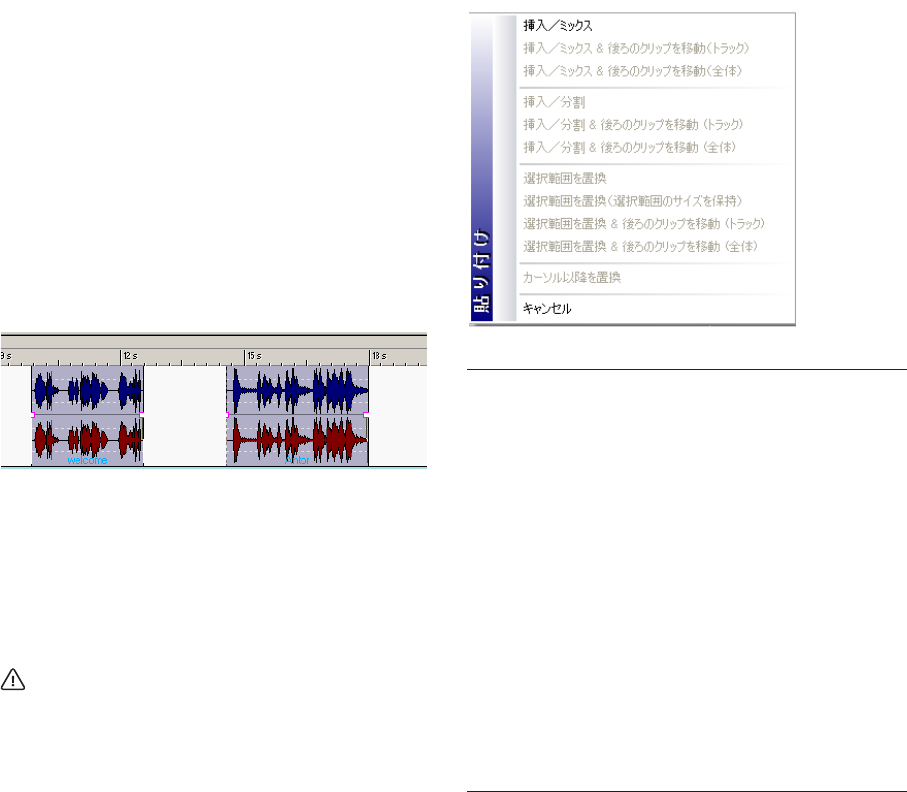
149
モンタージュ
ファイルの読み込み
1. トラック ビューで クリップを 置きたいト ラックの位 置をクリッ ク
します。
モンタージュ ウィンドウのカーソル位置が決定されます。また、ク
リックしたトラックのコントロール領域 がハイライト表示され、ト
ラックが選択されたことを示します。
2. トラック上の何もない領域を右クリック し、表示されるコンテキス
ト メニューで " ファイルの挿入(Insert file (s))" を選択しても、同
じことができます。
読み込むファイルを 選択するダイアログが 表示されます。このダイ
アログは、" ファイル(File):ファイル(File)"で"カーソル地点に
ファイルを追加 ... (Add file(s)at cursor...)" を選んで開くこともで
きます。
3. 読み込むファイルを選択して、" 開く " ボタンをクリックします。
1 つのファイルをドラッグした場合は、ポップアップ メニューが表
示されるので、挿入オ プションを選択します。複数のフ ァイルをド
ラッグすると、" オーディオファイルの挿入(Insert audio files)"ダ
イアログ が表示されま す。このダイア ログで、ファイ ルの順番や、
全ファイルを 1 つのトラックに置くのか、分けて置くのかを指定で
きます。詳細については、149 ページの『挿入オ プション』をご参
照ください。選択内容に応じて、新しいクリップが追加されます。
上の例で は、読み込まれた 2 つのクリップのうち、最初 のクリップが
カ ーソル 地点に 読み込 まれて います。最初の クリッ プと 2 つめ のク
リップの間には、デフォルトの空白時間が挿入されます 。
ほかのモンタージュからクリップをコピー
複数の モンタージュを開いてい る場合、モンタージュ間で クリップを
コピーできます。これは、トラック ビューまたはクリップ リストから
のドラッグ&ドロップ、またはコピーと貼り付けにより実行します。同
様に、同じモンタージュ内でもクリップをコピーできます。
クリップをドラッグまたは選択する場合、適切なマウス ゾーンで
クリックする必要があります。詳細については、158 ページの『マ
ウス ゾーンについて(オーディオ トラックのみ)』をご参照くだ
さい。
" クリップ(Clips)" ビューからクリップをドラッグする
" クリップ(Clips)" ビューのクリップ リストからドラッグ & ドロップ
して、クリ ップを追加できます(その クリップがすでにモン タージュ
内で使用されている場合)。
挿入オプション
単一のクリップ
貼り付け、デ ィスクからの読み込 み、ドラッグなどにより、モ ンター
ジュにクリップを 1 つ追加すると、ポップアップ メニューが表示され
ます。このポップアップ メニ ューでオプションを選択し て、クリップ
の挿入方法を指定します。
オプション 説明
"挿入/ミックス
(Add/ Mix)"
挿入先 トラ ックに 既に存 在し ている ク
リップ には 何も影 響を与 えず にクリ ッ
プを挿入します。挿入さ れるオーディオ
クリ ップが部分的にでもほかのオー
ディオ クリップと重なる場合は例外で、
その場 合は クロス フェー ドが 行われ ま
す(181 ページの『クロスフェードの使
用』参照)。
"挿入/ミックス & 後ろの
クリップを移動(トラック)
(Add/Mix & bind right clips
(track))"
クリップを挿入するとき、挿入されるク
リップ用のスペースを作るため、同一ト
ラック 上で その右 側にあ るす べての ク
リップが右方向に移動します。
"挿入/ミックス&後ろの
クリップを移動(全体)
(Add/Mix & bind right clips
(global))"
クリップを挿入するとき、挿入されるク
リップ用のスペースを作るため、その右
側にあ る全 トラッ クのす べて のクリ ッ
プが右方向に移動します。

150
モンタージュ
複数のクリップ
モンタージュにオーディオ クリップを複数追加する際は、" オーディオ
ファイルの挿入(Insert audio files)" ダイアログが表示されます。
このダイアログを使用して以下の事柄を実行できます。
•挿入するファイルの選択 。
•挿入順序の決定。これは、緑色の矢印ボタンを使 うか、リスト中で
のファイルのドラッグ&ドロップにより行います。
•リストへのファイルの追加。これは、緑色の十字ボタ ンを使用して
行います。
•リストからのファイルの削除。ファイルを選択して 赤い×字ボタン
をクリックするとリストから削除されます。
•クリップの挿入方法の指定。
"挿入/分割
(Split/Insert)"
挿入ポイントが既存のクリップ内(オー
ディオ トラックのみ)にある場合のみ、
このオプションは使用可能です。クリッ
プが挿入されると、既存のクリップが分
割され、挿入されるクリップ用のスペー
スを作るために、右側のセクションは右
方向に移動します。ほかのクリップには
影響しません。
"挿入/分割 & 後ろのクリッ
プを移動(トラック)
(Split/Insert & bind right
clips(track))"
"挿入/分割(Split/Insert)" と同様ですが、
同一 トラッ ク上で 右側 にある ほか のク
リップも移動します(オーディオトラッ
クのみ)。
"挿入/分割 & 後ろの
クリップを移動(全体)
(Split/Insert & bind right
clips(global))"
"挿入/分割(Split/Insert)" と同様ですが、
すべ てのト ラック の右 側にあ るほ かの
クリ ップも 移動 しま す(オー ディオ ト
ラックのみ)。
"選択範囲を置換
(Replace selected range)"
挿入 先トラ ック上 で範 囲が選 択さ れて
いる場合のみ使用可能です。選択範囲の
あるクリップは、選択範囲の両端で分割
され、挿入されたクリップがその範囲と
置き 換わり ます。挿 入さ れた クリッ プ
と、選択範囲の長さの比率に応じて、選
択範 囲の右 側の部 分は 左また は右 に移
動します。そのため、挿入されたクリッ
プの後ろに隙間はできません。
"選択範囲を置換(選択範囲
のサイズを保存)
(Replace selected range
(trim source accordingly))"
挿入先トラック上で、挿入される選択範
囲よ りも短 い範囲 が選 択され てい る場
合のみ使用可能です。「挿入される選択
範囲」により「挿入先の選択範囲」が上
書きされ ます。したが って、「挿入 され
る選択範囲」は「挿入先の選択範囲」の
長さに合わせてトリムされます。
"選択範囲を置換 & 後ろの
クリップを移動(トラック)
(Replace selected range
& bind right clips(track))"
"選択範 囲 を 置換(R ep lace sele cted
range)" と同様で すが、同一トラック上
で右 側にあ るほか のク リップ もそ れに
従って移動します。
"選択範囲を置換 & 後ろの
クリップを移動(全体)
(Replace selected range &
bind right clips(global))"
"選択範 囲 を 置換(R ep lace sele cted
range)" と同様で すが、すべてのトラッ
クの 右側に あるほ かの クリッ プも それ
に従って移動します。
オプション 説明
"カーソル以降を置換
(Overwrite from cursor)"
挿入さ れた クリッ プがほ かの クリッ プ
と重な る場 合、重な る範 囲は既 存の ク
リップから削除されます。
"キャンセル(Cancel)" クリップは追加されません。ポップアッ
プ メニュ ーの外側 をクリッ クして 挿入
をキャンセルすることもできます。
オプション 説明
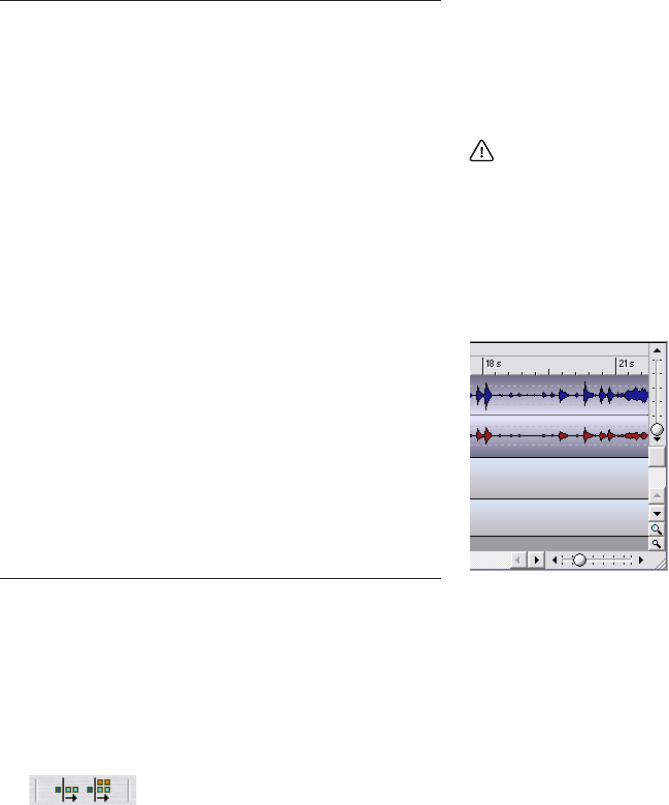
151
モンタージュ
このダイアログには以下のオプションがあります。
オーディオ クリップを挿 入するときには、挿入するクリップの数にか
かわらず、次のオプションも考慮に入れてください。
•新規クリップにデフォルトのフェードを適用する(179 ページの『新
規クリップへのデフォルト フェードの適用』参照)。
自動グループ化オプション
トラック / 全体の自動グループ化オプション
クリッ プを挿入する際に使用で きる、自動グループ化のオ プションが
2 つ用意されています。"編集(Edit)" ビューで自動グループ化オプショ
ンのい ずれかを有効にした場合、挿 入するクリップのため の空きエリ
アを作 成するため、挿入ポイント よりも右側にある各ク リップが、ま
とめて右方向に移動します。
複数の クリップを同時に追加す る場合は、これらのオプシ ョンの適用
結果は以下のようになります。
•"トラック内を自動グループ化(Track auto-grouping)" が有効になっ
ている場合、挿入ポイントの右側にある、同一トラッ ク上のクリッ
プは、追加されるクリップ用のスペースを確保する ために右方向に
移動します。
•" 全体を自動グループ化(Global auto-grouping)" が有効になってい
る場合、挿入ポイントの右側にある、すべてのトラッ クのクリップ
は同様に右に移動します。
1 つのクリップを追加する場合は、自動グループ化オプションの
効果はありません。その代わり、挿入オプション ポップアップ メ
ニューで、後ろのクリップを移動するよう指定すると同じ結果が
得られます。
ズームおよびナビゲート機能
水平ズームと垂直ズーム
オーディオ ウィンドウと同様に、モンタージュ ウィンドウの右上角と
右下角にもズームレバーがあります。
垂直ズームを変更しても、トラックの高さは変化しません。垂直ズーム
を変更す ると、各(オーディオ)クリップ 内の波形の垂直表示 倍率が
変化します。
ルーラー内でのズーム操作
オーディオ ウィンドウと同様に、ルーラー内をクリックしてマウス ボ
タンを押し ながらポインタを上下 にドラッグすると、水平方向 のズー
ムを調整できます。表示倍率を下げる場合は上に、上げる場合は下にド
ラッグします。
⇒ [Shift] キーを押しながらズームを行うと、モンタージュ内のカーソ
ル位置は変化しません。
オプション 説明
"現在のトラックに順に
並べる
(Lineup on the current
track)"
最初のクリップ はモンタージュ カ ーソル
の位置に配置され、各クリップはデフォル
トのプリ ギャップ 時間を空 けて配置 され
ます。プリギャップ時間は "編集(Edit):
オプション(Options)" で設定できます。
"
各ファイルを別々のトラッ
クに配置
(Place each file on a
different track)"
以下の設定にしたがって、各クリップには
それぞれ 別のトラ ックが割 り当てら れま
す。
"選択トラックの下から
挿入開始
(Start inserting below
current track)"
このチェック ボックスがオンの 場合、追
加さ れ るト ラックは選択されているト
ラックの下に挿入されます。
"既存トラックがある場所
も新規トラック作成
(Always create new
tracks)"
このチェック ボ ックスをオンにし ておく
と、このダイアログを使って新規のファイ
ルを追加する際は、常に挿入されるクリッ
プごとに トラック が作成さ れるよう にな
ります。
"挿入先の既存クリップを
右に移動
(Shift existing clips to the
right)"
このチェックボックスがオンの場合、モン
タージュ内の既存のクリップは、最初に挿
入される ファイル の長さだ け右にず れる
ようになります。
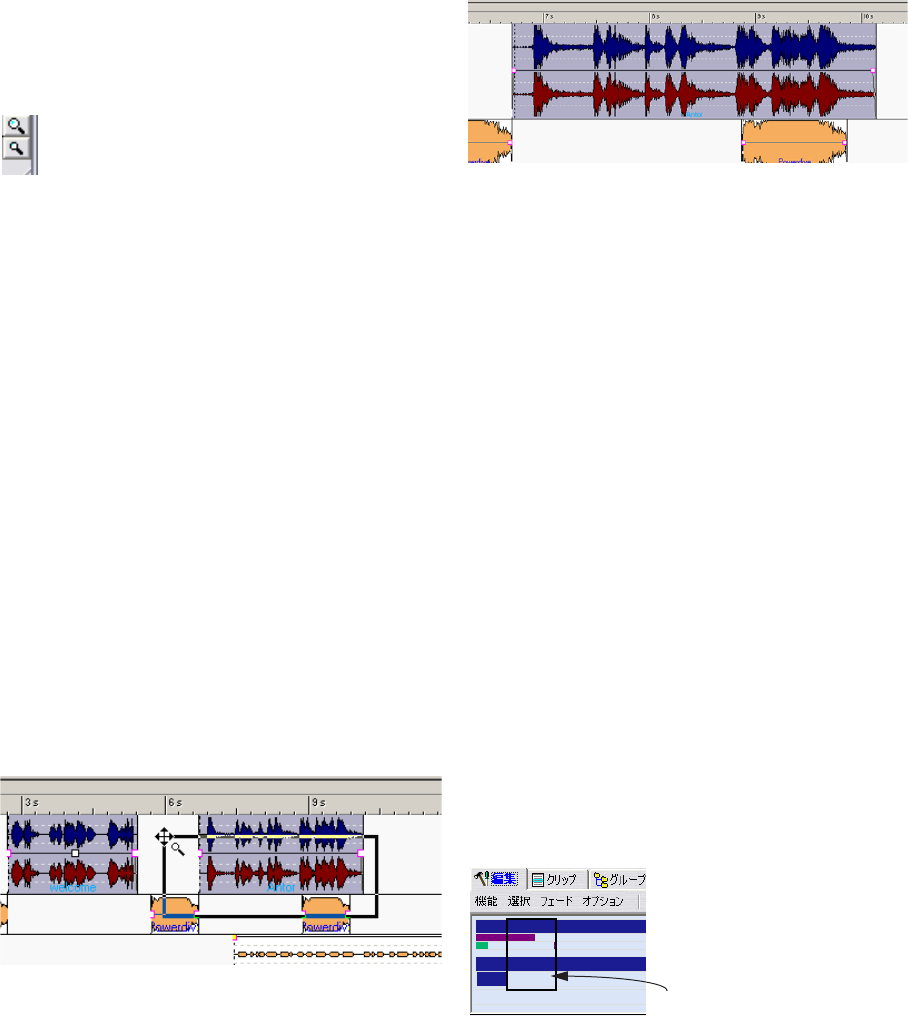
152
モンタージュ
トラックの高さの変更
トラックの高さおよびモンタ ージュ ウィンドウに表示されるトラック
の数は、モンタージュ ウィ ンドウの右下角にある、虫眼鏡の形をした
アイコンで制御されます。
•大きい虫めがねアイコンをクリックする と、各トラックの高さが高
くなります。
その代わり、表示されるトラックが 1 つ減ります。トラックが 1 つ
しか表示されていない場合、このアイコンはグレー アウトされ使え
ません。
•小さい虫めがねアイコンをクリックする と、トラックの高さが低く
なります。
これにより、表示されるトラ ックが 1 つ増えます。す べてのトラッ
クが表示されている場合、このアイコンはグレー アウトされ使えま
せん。従っ て、モンタージュにトラックが 1 つしか含 まれていない
場合、両方の虫めがねアイコンは使用できません。
•トラックの左にある番号ボタンをクリックして、トラック プルダウ
ン メニューから " ズーム(Zoom)" を選択 して、1 つのトラックを
ウィンドウいっぱいに表示させることもできます。
範囲指定ズームの使用
1. トラック ビューの左上角にある虫めがねアイコンをクリックしま
す。
ポインタが虫めがねのついた 4 方向矢印の形に変わります。
2. トラック ビューで、四角形を描くようにドラッグして、拡大表示し
たい部分を指定します。
マウス ボタンを放すと、トラック ビューが拡大され、選択した部分
がトラ ック ビュ ーいっ ぱいに表 示され ます。拡大され たビュ ーに
は、一部だけ囲まれたトラックも含まれます。
拡大する部分をドラッグで指定してマウスボタンを離します。
... すると、選択部分がトラックビューいっぱいに拡大されます。
3. 範囲指定ズーム アイコンを再びクリックするか、トラック ビュー内
の任意の位置をマウスの右ボタンでクリックす ると、この機能は無
効になります。
•[Ctrl] キーを押したまま、トラック ビューの何もない領域または範
囲選択に 使用され るマウス ゾ ーンにポ インタを 置くと、範囲 指定
ズーム機能を一時的に利用することもできます。
マウス ゾーンに関する詳細については、158 ページの『 マウス ゾー
ンについて(オーディオ トラックのみ)』をご参照ください。
1 つのオーディオ クリップの拡大表示
特定のオーディオ クリップをトラックいっぱいに拡大表示できます。
1. オーディオ クリップ上にポインタを置きます。
この際ポインタは、エンベロープ ラインの上には置かないでくださ
い。
2. マウスを右クリックします。
クリップに対応したコンテキスト メニューが表示されます。
3. " ズーム(Zoom)" を選択し、表示されるサブ メニューから" クリッ
プ全体を表示(Whole clip)" を選択します。
クリップがトラック ビューいっぱいに表示されます。
編集オーバー ビューでのズームおよびナビゲート
編集ビュー が選択されている場 合、上のペーンには、クリップ を四角
形で表したモ ンタージュのオーバー ビュー が表示されます。このオー
バー ビューでトラック ビューの拡大 / 縮小表示を行えます。また、モ
ンタージュのほかの部分に表示を切り替え ることもできます。これは、
オーバー ビューで、トラック ビューの表示領域を示す四角い「枠」を
移動させるか、サイズを変更して行えます。
トラック ビュー表示枠
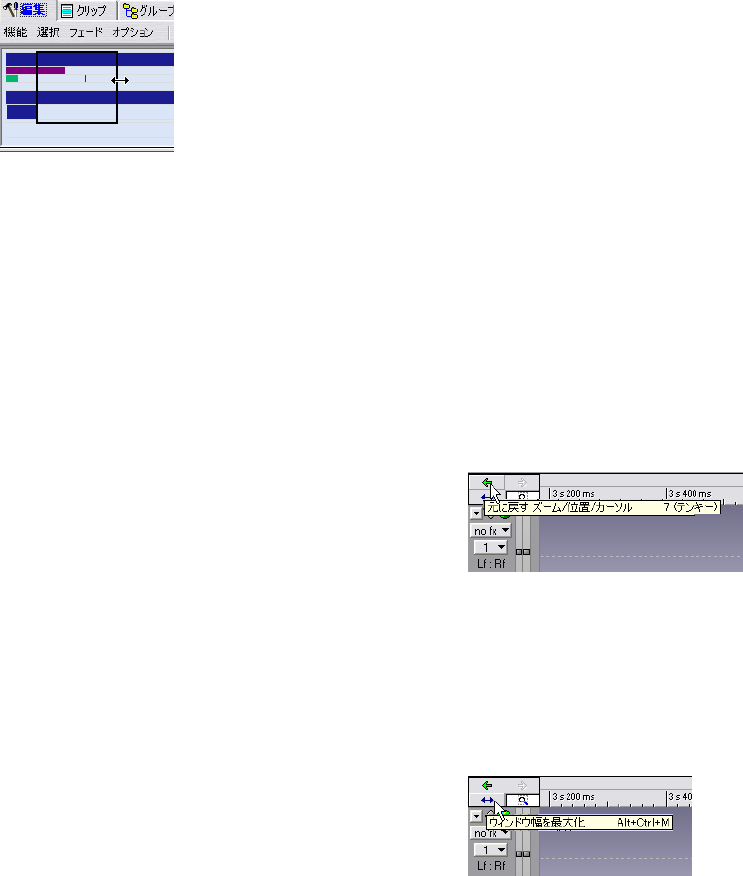
153
モンタージュ
•オーバー ビュー内のトラック ビュー表示枠では、トラック ビュー
内で現在表示されている領域が表示されます。
•トラック ビュー表示枠のサイズを変更して、水平方向または垂直方
向の表示倍率を変更できます。
[Shift] キーを押しなが らクリックすると、表示枠を水 平方向にサイ
ズ変更することも できます。こ れにより、左または右の より近くに
あるほうの辺が、クリックした位置まで即座に移動します。
•トラック ビュー表示枠をドラッグして移動すると、モンタージュの
ほかの部分を表示できます。
•トラック ビュー表示枠の外側にあるクリップ ボックスの 1 つをク
リックすると、クリップの幅に合わせてトラック ビューの水平表示
倍率が変化します。
ただし、表示されるトラックの数は変わりません。
•オーバー ビュー内のクリップ ボックスの 1 つをダブルクリックす
ると、そのクリップがトラックビューいっぱいに表示されます。
•オーバー ビュー内の任意の場所を右クリックすると、トラック
ビューがズーム アウトし、モンタージュ全体が表示されます。
[J] キーを押しても、同様のことが行えます。
•オーバー ビュー内のクリップを識別するには、ポインタをクリップ
ボックスの上に置きます。
すると、クリップ名が表示されます。
カーソルの移動
トラック ビューでカーソ ルを移動するには、希望の場所をクリックす
るか、トランスポート バー を使用するか、またはコンピュータのキー
ボードを使用します。
•ルーラー上をクリックするとカーソルが 移動します。範囲を選択し
ている場合は、この方法を使うと選択範囲を キャンセルせずにカー
ソルを移動できます。
モンタージュのトラック上でクリップが何 もない場所をクリックし
てもカーソルを移動できます。
クリップ上をクリックしてカーソルを移動する場合は、マウス ゾー
ンのクリップ上端、エンベロープ ライン以外をクリックしてくださ
い。
マウス ゾ ーンについ ては、158 ペ ージの『マウス ゾーンに ついて
(オーディオ トラックのみ)』で説明しています。
•トランスポート バーの各ボタンは、オーディオ ウィンドウと同様に
動作します。
" 早送り(Forward)" ボタンおよび " 巻 き戻し(Rewind)" ボタンを
クリックするとカーソルが前後に移動します。また、" ファイル開始
地点へ(Start)" ボタンおよび " ファイル終了地点へ(End)" ボタン
をクリックすると、カーソルはモンタージュの開始 または終了地点
に移動します。
•コンピュータ キーボード上の左右矢印ボタンを使用して、カーソル
を少しずつ移動できます。
[Ctrl]キーを押しながら左矢印または右矢印ボタンを押すと、カーソ
ルは一 番近 いク リップ の開 始ま たは 終了地 点に ジャ ンプし ます。
[Page Up] ま たは [Page Down] キーを押すと、カーソルが左右に移
動します。[Home] または [End] キーを押すと、カーソルがファイル
の開始地点または終了地点に移動します。
表示設定および位置変更の取り消し
モンタージュでは、表示設定変更専用の編集履歴が記録されています。
これにより、以下の手順で 1 つまたは複数の変更を取り消せます。
•最後に行った表示設定を元に戻すには、トラック ビューの左上角に
ある緑色の左向き矢印をクリックします。また、キーボードで [7] を
押しても同様の効果が得られます。
戻すべき動作がなくな ると緑色の矢印はグレー に変化します。この
編集履歴には、表示倍率、表示位置、およびカーソル 位置の変更が
含まれます。
•表示設定をやり直すには、隣にある黄色の右向き矢 印をクリックし
ます。また、キーボードで [8] を押しても同様の効果が得られます。
モンタージュの幅の最大化
トラ ック ビュ ーの左上 角にあ る双方向 矢印アイ コンをク リック する
と、モンタージ ュ ウィンドウが WaveLab Studio ウィンドウ の水平方
向いっぱいに拡大されます。
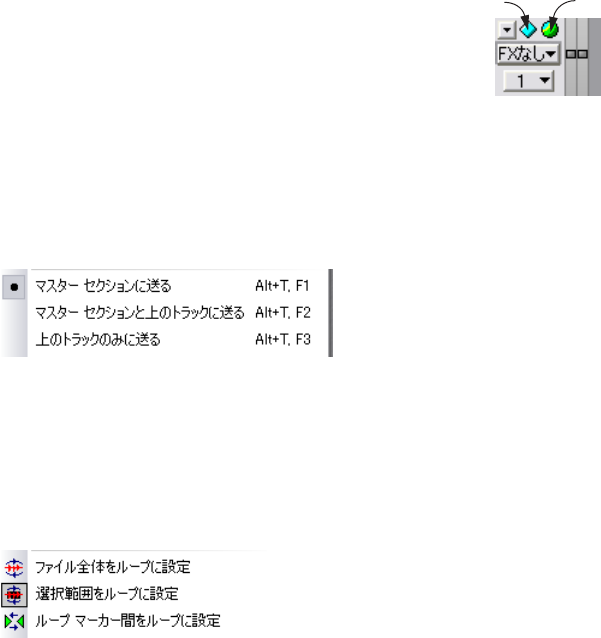
154
モンタージュ
再生
モ ンター ジュ ウィン ドウ でもオ ーディ オ ウ ィンド ウと 同様に オー
ディ オの再生を行え ます。モン タージュで再生 を行う際は以下 の点を
覚えておいてください。
⇒ 通常、オーディオ トラックはマスター セクションにルーティングさ
れます。
すなわち、モンタージュに対するグローバル エフェクト、レンダリ
ング機能 を使用した オーディ オ ファイル へのミッ クスダウン 作成
(203 ページの『ミックスダウン - レンダリング機能について』参照)
を行えます。
あるトラックからすぐ上にあるトラック に、オーディオ信号をルー
ティングすることもできま す(190 ページの『上の トラックへの出
力』参照)。これによりサイド チェーン コンプレッサーやダッカー
などのクリップエフェクトを特定のトラックに適用できます。
ルーティングの指定は、トラック プルダウン メニューで行えます。
⇒ トランスポート バーのループの設定が適用されます。
" 選択範囲をループに設定(Loop selection)" を有効にすると、選択
範囲内でループ再生が行われます(161 ページの『 選択範囲』参照)。
この選択範囲はどのトラック上でも設定 可能です。空のトラック上
でも選択範囲を作 成できます。ループ再生では、選択範 囲がどのト
ラックに置かれているかに関係なく、常に選 択範囲の長さ分の領域
がループ再生されます。
ミュートとソロ
トラック コントロール領域にあるひし形 のボタンと緑色のボタンを押
して、モンタージュ上のトラックをソロ / ミュートにできます。
•丸い緑色のボタンをクリックしてトラックをミ ュートすると、ボタ
ンの色はグレーに変わります。
•ひし形のボタンをクリックしてトラックをソロ にすると、ボタンの
色は水色に変わります。
•ソロ トラックに指定できるのは、1 つのトラックだけです
ただし、ほかのトラックのミュートを手動で解除して、ソロ トラッ
クとの組み合わせを確認できます。
クリップのミュート
クリップのミュートは以下の手順で行えます。
1. ミュートするクリップのエンベロープ以外の部分を 右クリックしま
す。
クリップ用のコンテキスト メニューが表示されます。
2. メニューから " クリップをミュート(Mute)" を選択します。
クリップがミュートされます。これは、次の事柄から確認できます。
•クリップの色が変わります。デフォルトでは、グレーになります。
•クリップのリスト ビューで "M" チェック ボックスがチェックされ
ます( 169 ページの『リスト中の列について』参照)。
•クリ ッ プ用 の コン テキスト メニューで、"クリップをミュート
(Mute)" オプションがチェックされています。
•クリップのミュートを解除するには、クリップ用のコンテキスト メ
ニューを再表示して、"クリップをミュート(Mute)" 項目のチェッ
クを解除します。
•選択したクリップすべてをミュート、またはミュート解除するには、
" 編集(Edit):選択(Select)"で"すべての選択クリップを ミュー
ト/ミ ュート 解除(Mute/Unmute all selected clips)"を選択し ま
す。
クリップ内で選択範囲をミュートするに は、ボリューム エンベロープ
を使用します。詳細については、175 ページの『 クリップの選択範囲の
ミュート』をご参照ください。
ソロ ミュート
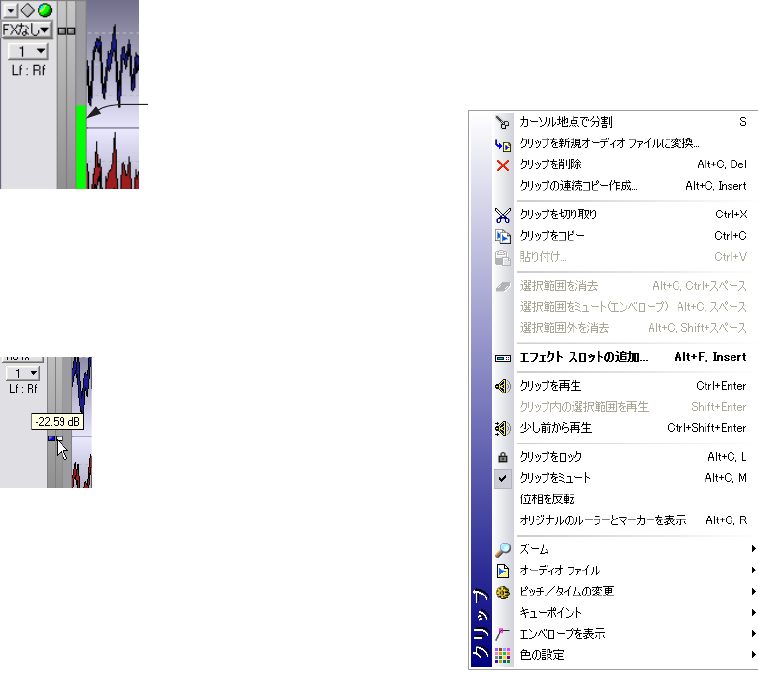
155
モンタージュ
トラック アクティビティ インジケーター
トラック アクティビティ インジケーターは、トラック コントロール領
域の右側にあります。ここではオーディオ トラックのボリューム レベ
ルを示 します。正確なレベル表示 が目的ではなく、現在トラ ックが再
生しているオーディオの概況と、大体のレベルを示します。
トラック ゲイン フェーダーについて
トラック ゲ イン フェーダーは、トラック アクティビティ インジケー
ターの左側にあります。その オーディオ トラック上に存在する、すべ
てのクリップ レベルを調整します。
•トラック ゲインは、ボリューム エンベロープ、クリップ ゲインと
は別に動作します。
•トラック ゲインは、最小 -48dB、最大 6dB コントロールできます。
レベルを変更する場合は、フェーダーをド ラッグします。0dB 設定
から離れると、フェーダーのハンドルが グレーから赤 / 青に変化し
ます。フェーダーをマウスでポイントする と、現在のゲイン設定が
示されます。
•オーディオ チェインにおいて、トラック ゲインは各トラックエフェ
クトの後(ポスト レベル)、またマスター セクションの前で適用さ
れます。
•トラック ゲイン設定は、トラック アクティビティ インジケーター
や波形には反映されません。
•[Shift] キーを押しながら左右フェーダー ハンドルをドラッグする
と、ステレオ トラックの左右チャンネル個別にレベル設定を行えま
す。
[Ctrl]キーを押しながらフェーダーをクリックすると、0dB 設定に戻
ります。
クリップ / 選択範囲の個別再生
クリップ用のコンテキスト メニューを 使って、個々のクリップや選択
範囲を試聴できます。
1. クリップ上のエンベロープ ライン以外の部分を右クリックします。
クリップ用のコンテキスト メニューが表示されます。
クリップのコンテキスト メニュー
2. 再生に関する項目から 1 つ選択します。
" クリップを再生(Play clip)" を選択すると、クリップが単独で再生
されます。
" クリップ内の選択範囲を再生(Play clip selection)" を選択すると、
クリップ内の選択範囲だけが再生されます。これ は、クリップ内で
範囲を選択した場合のみ使用可能です(161 ページの『 選択範囲』)。
" 少し前から 再生(Play (with Pre-roll))" 選択すると、クリップの少
し前から再生されます。どの位前から再生するか(プリ ロール タイ
ム)の設定は、CD ビュ ーの " 機能(Functions)" メ ニューに ある
"トラック境界の再生時間設定(Edit playback times)" で行います。
トラック アビリティー
インジケーター
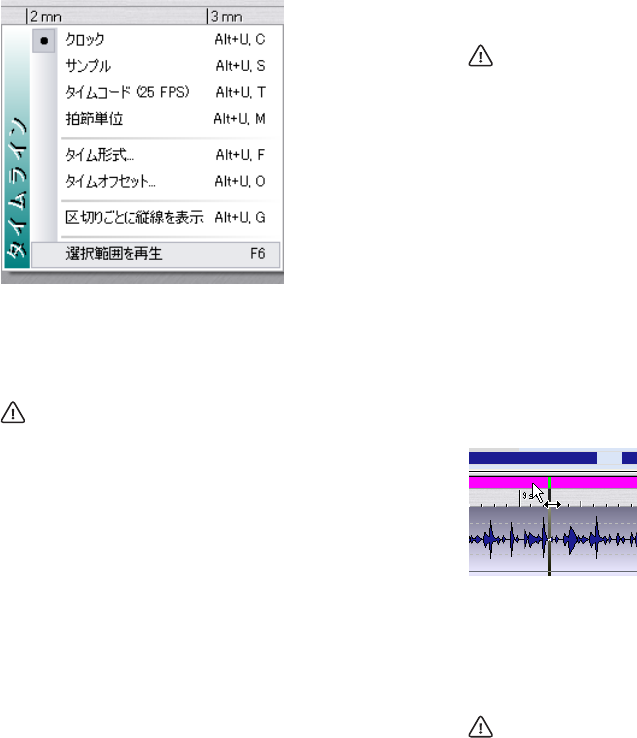
156
モンタージュ
選択範囲内の全トラックを再生
選択範囲を作成している場合は(161 ページの『選択範囲』参照)、そ
の範囲 のみを再生できます。モンタ ージュの短いセクショ ンをすばや
く試聴できます。
1. モンタージュ内でマウスをドラッグして選択範囲を作成します。
2. ルーラー上で右クリックします。
ルーラーのコンテキスト メニューが表示されます。
3. コンテキスト メニューから " 選択範囲を再生(Play selection)"を選
択するか、または [F6] キーを押します。
選択範囲内のミュートされていないすべて のオーディオが再生され
ます。
この再生方法を使用する場合、トランスポート バーのループ設定
は無 視されます。選択部分を ループ再生 するには、[Shift] + [F6]
キー を押します。
シャトル機能の使用
シ ャトル 機能を 使うと、テ ープ の速度 と再生 方向を 連続的 にコ ント
ロール しながら再生するような 効果が得られます。シャト ル機能の詳
細については、64 ページの『ジョグ / シャトル機能の使用』をご参照
ください。この機能は、モンタージュ ウィンドウでもオーディオ ウィ
ンドウと同様に動作します。
1. トランスポート バーで " ジョグ モードのオン / オフ(Mode Jog &
Shuttle)" ボタンを有効にするか、[F10] キーを押します。
モンター ジュ ウィ ンドウの中 央に再生ヘ ッドに相 当する垂直 線が
表示され、ポインタがスピーカーの形に変わります。
2. 再生ヘッド線の左または右でマウス ボタンをクリックし、押したま
まにします。
再生ヘッド線の左をクリックすると、オーディオが 逆回転して再生
され、右をクリックすると通常の方向に再生されます。再生速度は、
再生ヘッド線とポインタの距離で決まります。ポイ ンタを線から離
せば離すほど再生速度は速くなります。
⇒ インフォメーション バーに、再生速度が示されます。
通常の再生速度は、「1.00」になります。負の値は、逆再生 であるこ
とを示します。
3. マウス ボタンを離すと、再生が停止します。
シャトル機能を解除するには、トランスポート バーの " ジョグ
モードのオン / オフ(Mode Jog & Shuttle)" ボタンを再びクリッ
クして無効にしてください(トランスポート バーの停止ボタンを
クリックするか、[F10] キーを押して解除することもできます)。
ジョグ機能の使用
ジョグ機能 とは、オーディオを再生地 点をまたいでドラッグす るよう
な機能です。アナログのテープ レコーダ ーで、再生ヘッドがテープに
触れ た状態で 早送りや 巻き戻し をするの と似てい ます(64 ペー ジの
『ジョグ / シャトル機能の使用』参照)。モンタージュ ウィンドウでは、
これはオーディオ ウィンドウとは違った方法で行われます。
1. トランスポート バーの " ジョグモードのオン / オフ(Mode Jog &
Shuttle)" ボタンをクリックするか、[F10] キーを押します。
モンタージュ ウィンドウの中央に垂直線が表示されます。これが再
生ヘッド線です。この際、ルーラーの上の領域が紫色になります。
2. ルーラーの上の紫色の領域にポインタを置きます。
3. クリッ クして左 または 右にド ラッグ して、再生 ヘッド 線を越え て
オーディオをドラッグします。
ドラッグする速度に合わせて、前方(オーディオを左 にドラッグし
た場合)、または後方(右にドラッグした場合)にオーディオが再生
されます。
ジョグ機能を解除するには、トランス ポー ト バー の " ジ ョグ
モードのオン/ オフ(Mode Jog & Shuttle)" ボタンを再びクリッ
クして無効にしてください(トランスポート バーの停止ボタンを
クリックするか、[F10] キーを押して解除することもできます)。
157
モンタージュ
ルーラーから再生する
ルーラ ーを使用すると、素早く位置 を決めてそこから再生 を開始でき
ます。
•ルーラー内をダブルクリックすると、その位 置から再生が開始しま
す。
停止ボタンを押すか再生カーソルがモンタ ージュの最後に到達する
まで、再生が続きます。
•ルーラー内をダブルクリックして、マウス ボタンを押したままにす
ると、再生はその位置から開始し、マウス ボタンを離したときに再
生が終了します。
停止後、カーソルは クリックした位置に 戻ります。こ の方法は、モ
ンタージュ内で特定部分を試聴する際に便利です。
•再生中 にルー ラーで シング ルクリッ クする と、再生は その位 置に
ジャンプします。
別のドキュメント ウィンドウ間でジャンプすることもできます。
録音
モンタ ージュは、オーディオを録 音して、モンタージュ内に クリップ
としてそのまま表示できます。これには、次にあげるいくつかの方法が
あります。
トラック プルダウン メニューを使用する方法
1. 録音を開始する位置にカーソルを移動します。
2. 録音するトラックの番号ボタンをクリックして、トラック プルダウ
ン メニューから、" カーソル地点から録音(Record at cursor)"を選
択します。
"録音(Record)" ダイアログが表示されます。" 選択されたモンター
ジュ トラックに自動追加(Add to selected track of montage)"オプ
ションが自動的に有効になり、選択したトラ ックに応じてステレオ
またはモノラルが自動的に選択されます。
3. オーディオ ウィンドウに録音するときと同様の手順で録音を行い
ます。
録音が完了すると、クリップがカーソル位置に作成されます。
再生中にトラック プルダウン メニューを使用する方法
1. 再生を開始します。
2. 録音する トラックの 番号ボタン をクリッ クして、ト ラック ポッ プ
アップ メニューから、" カーソル地点から録音(Record at cursor)"
を選択します。
" 録音(Record)" ダイアログが表示されます。
3. オーディオ ウィンドウで録音する際と同様に、設定を行います。
4. 録音を開始します。
録音を開始したときにカーソルがあった位置にクリ ップが挿入され
ます。一時停止モードにしてから録音を有効にすると、" 休止後の先
行録音時間(Pause memory)"の値に応じて、録音を再開す る直前
のオーディオも含めて録音できます。
録音ボタンを使用する方法
1. クリックして、録音するトラックを選択します。
2. 必要な場合は、再生を開始します。
3. トランスポ ート バー で録音ボタ ンをクリッ クするか 、またはテ ン
キーで [*] キーを押します。
" 録音(Record)" ダイアログが表示されます。
4. " 選択されたモンタージュ トラックに自動追加(Add to selected
track of montage)" チェック ボックス がオン になって いること を
確認します。
5. オーディオ ウィンドウに録音するときと同様の手順で録音を行い
ます。
録音が完了すると、クリ ップがカーソル位置に 作成されます。再生
が有効の場合は、録音を開始したときにカーソルが あった位置にク
リップが挿入されます。
注意事項
⇒ ステレオ録音を行う場合はステレオ トラックを、モノラル録音を行
う場合はモノラル トラックを選択してください。
⇒ 録音するときに作成ファイルを一時ファイルに していると、作成さ
れるクリップは、名前の付いていない未保存のファ イルを参照しま
す。
一時ファイルを参照するモンタージュを保存す ると、一時ファイル
に名前 を付けて 保存す るよう に促す メッセ ージが 表示され、オ ー
ディオ ウィンドウが開きます。このウィンドウで一時ファイルに名
前を付けて保存してください。
録音時の再生について
複数のトラ ックがあるモンタージ ュで録音を行う場合、録音時 に既存
のトラックを再生して、オーバーダブを実行できます。これをモンター
ジュにおいて行うために、以下の必要条件があります :
•使用しているオーディオ デバイスが、フルデュプレックスをサポー
トしている(MME/WMA ドライバのみ)。
つまり、録音と再生を同時にできるオーディオ デバイスを使用して
いる必要があります。これを確認する には、オーディオ デバイスの
取扱説明書をご覧ください。ASIO ドライバは常に同時録音 / 再生を
許容します。
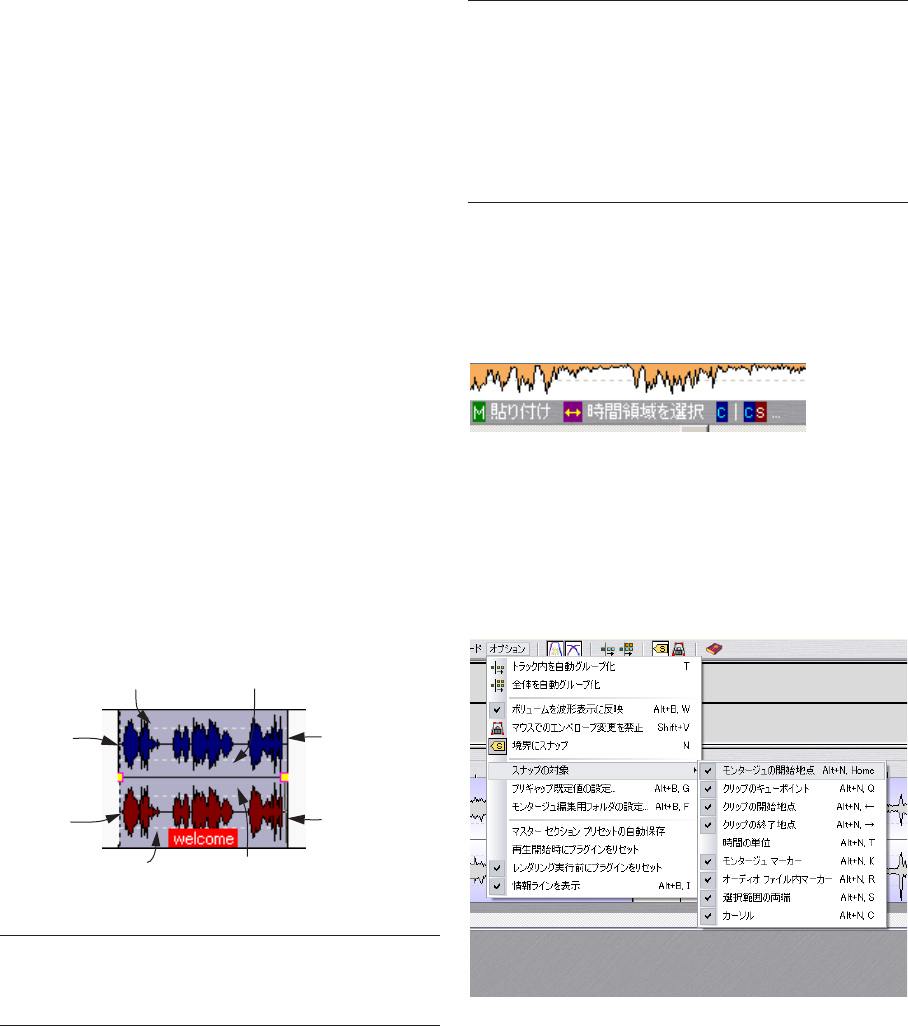
158
モンタージュ
•" 録音の詳細設定(Record settings)" ダイアログで " 録音時とレベル
メーター表示時 には再生を停止(Stop playback when metering or
recording)" のオプションが有効になっていると、録音を開始する前
にそのオプションをオフにするかどうか尋ねられます。
録音信号のモニター
WaveLab Studio では、録音中のモニタリング機能は提供されていませ
ん。つまり、入力された信号はそのまま出力されません。録音している
内容を聴くには、次の 2 つの方法があります。
•外部ミキサーを使用する。
オーディオ入力ソースをミキサーの入力 端子に接続し、ミキサーの
出力部からモ ニター システ ムとオーディオ デバイスの入力 端子に
信号を送ります。また、WaveLab Studio の再生をミキサーに入力し
てモニター システムに出力することで、録音内容にバックの再生が
含まれることを防げます。
•オーディオ デバイス付属のミキサー アプリケーションを使用する 。
オーディオ デバイスによっては、入力信号を WaveLab Studio 対し
てルーティングするだけでなく、出力部分へ も同時に直接ルーティ
ングできます。詳細につい ては、サオーディオ デバイスの取扱説明
書をご覧ください。
クリップの再配置
マウス ゾーンについて(オーディオ トラックのみ)
モンタージュでのクリップの再配置は、通常ドラッグにより行います。
ただし、ク リップ内のどこをクリ ックしたかによって、ドラ ッグの結
果 は変わ ります。 ク リップ 内での マウス のクリ ック 位置を、マ ウス
ゾーンと呼びます。
マウス ゾーンは次のような基本機能を備えています。
⇒ ポインタをマウス ゾーンに移動すると、そのマウス ゾーンで可能な
オプションがインフォメーション バーに表示されます。
修飾キーを押すと、追加機能を実行できるのかどう かもここに表示
されます(145 ページの『インフォメーション バーに表示される記
号』参照)。
全自動スナップ(" スナップの対象 (Magnetic
bounds)")
全自動スナ ップを利用すると、クリッ プが引き寄せられる位置 を指定
できます。クリ ップをモンタージュ 内の重要な位置に移動 したり、ほ
かのクリップに隣接して配置する際に便利な機能です。
こ れは“編 集(Edit):オ プシ ョ ン(Options)”の“ス ナッ プ の対 象
(Magnetic bounds)”サブ メニューを使用して行います。
マウス ゾーン 説明
クリップ上端 ドラッグしてクリップをコピー(163ページの『ク
リップの複製』参照)
クリップ上端 クリップ上部
クリップ下部クリップ下端
クリップ
右側辺上部
クリップ
左側辺下部
クリップ
左側辺上部
クリップ
右側辺下部
クリップ上部 範囲を選択(161ページの『選択範囲』参照)
クリップ下部
および
クリップ下端
クリ ップの選択。ドラッグによるクリップの移動
(159 ページの『クリップの選択』、 162 ページの
『クリップの移動』参照)
クリップ側辺下部 /
側辺上部
端 をドラッグし てクリップの サイズを変更(164
ページの『クリップ サイズの変更』参照)
マウス ゾーン 説明
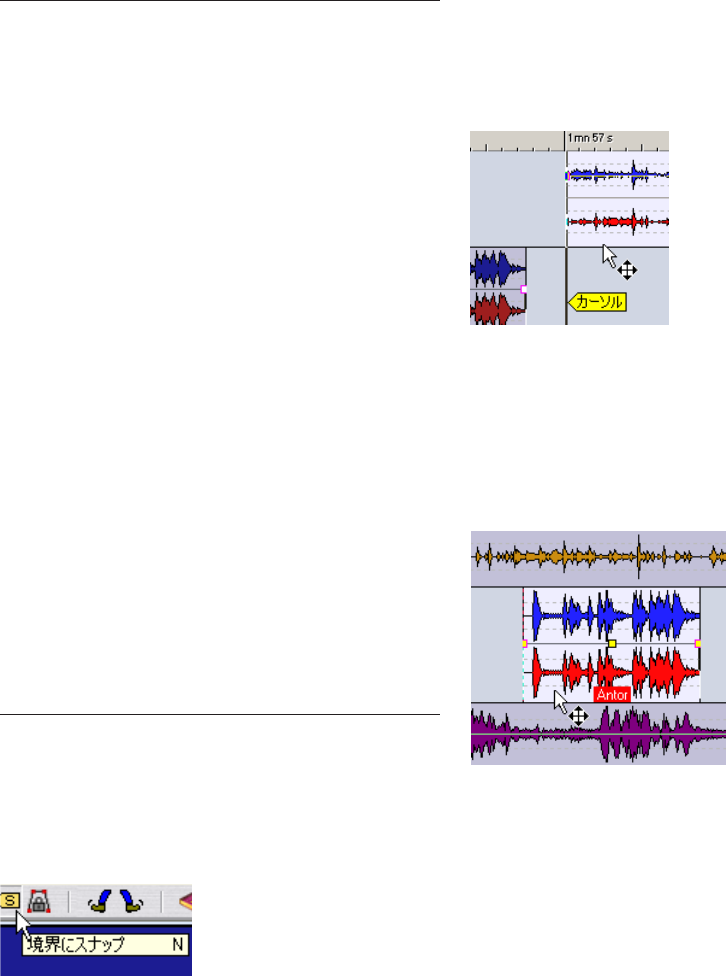
159
モンタージュ
スナップの有効化
使用するスナップの対象を設定したら、" 編集(Edit)" ビューの " 境界
に スナッ プ(Enable snapping)" アイコ ンをク リッ クする か、コン
ピュータのキーボードで [N] キーを押して、全自動スナップを有効にし
ます。
全自動スナップを有効にすると、クリップの移動やサイズ変更の際に、
クリップの 端やキューポイントが設 定されているスナップの 対象地点
に近づくと以下の事柄が起こります。
•クリップがスナップの対象地点にスナップします。
•クリップがスナップしているものがラベルとして表示されます。
スナップの 対象を無効にするには、再 び同じアイコンをクリッ クする
か、[N] キーを押します。
クリップの選択
コピーや削 除などを行うためにク リップを選択するには、クリ ップの
下部領域(クリップの選択 / 移動がアサイン されたマウス ゾーン)を
クリックしてください。
選択したクリップは違った色で表示されます。この色は変更できます
(262 ページの『カスタム カラーの定義』参照)。
•[Ctrl] キーを押しながらクリックすると、複数のクリップを選択でき
ます。
Windows 用のプログラムで、複数のオブジェクトを選択する一般的
な方法です。
•[Shift] キーを押しながらクリックすると、同一トラック上で連続す
る複数のクリップを選択できます。
これも、同様に Windows アプリケーションでは一般的な方法です。
オプション 説明
"モンタージュの開始地点
(Start of Audio Montage)"
モンタージュの開始地点
"クリップのキューポイント
(Clip's cue-point )"
ク リップ のコン テキス ト メ ニュー を使
用して設定す るクリップ内の特定の位置
(167 ページの『キ ューポイントの使用』
参照)。
"クリップの開始地点
(Clip's head)"
クリップの開始地点
"クリップの終了地点
(Clip's tail)"
クリップの終了地点
"時間の単位(Time units)" ルーラー上の時間単位。タイム グリッド
が有効な場合、グリッド線と一致します。
この単位の 細かさは、水平方向の拡大比
率に より決まります。ルーラー とグリッ
ドの詳細については、145ページの『ルー
ラー』をご参照ください。
"モンタージュ マーカー
(Audio Montage markers)"
モ ンター ジュ ウ ィンド ウ内 のマー カー
(195 ペ ージ の『モンタ ージュ での マー
カーの使用』参照)
"オーディオファイル内
マーカー
(Markers in audio sources)"
元 のオー ディオ ファイ ルに 含まれ てい
るマーカー(195ページの『モンタージュ
でのマーカーの使用』参照)
"選択範囲の両端
(Selection range's
left/right edges)"
モンタージュ 内で選択した範囲の開始地
点と終了地点
"カーソル(Cursor)" モンタージュ内のカーソル位置
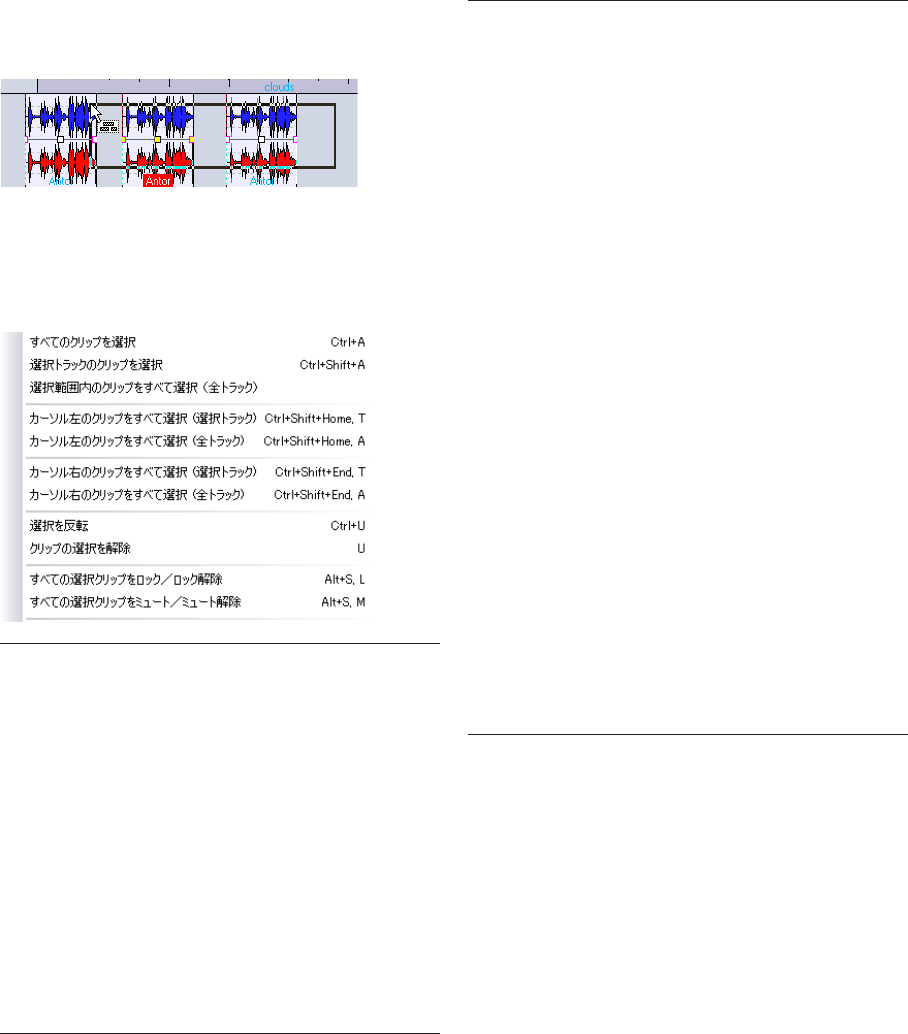
160
モンタージュ
•[Ctrl] キーと [Shift] キーを押しながらドラッグして範囲を指定する
と、複数のトラック上の複数クリップを選択できます。
選択枠に一部でも接しているクリップはすべて選択されます。
[Ctrl] + [Shift] キーを押すとカーソルの形が変化して、範囲を指定して
クリップを選択できることが示されます。
選択メニューの使用
" 編集(Edit): 選択(Select)" メニューには、クリップの選択に関する
機能が用意されています。
オプション 説明
"すべてのクリップを選択
(Select all clips)"
モン ター ジュ内 のすべ てのク リッ プを
選択します。
"選択トラックのクリップを
選択(Select clips of
selected track)"
選択 され ている トラッ ク上の すべ ての
クリップを選択します。選択されている
トラ ックはトラ ック コン トロール 領域
の色が変わります。
選択範囲内のクリップを
すべて選択(全トラック)
(Select all clips included in
the selection (in all tracks))
すべてのトラックを対象に、選択範囲に
含ま れる すべて のクリ ップを 選択 しま
す。
"カーソル左のクリップを
すべて選択(選択トラック)
(Select all clips at left of
cursor (selected track))"
選択したトラック上で、カーソルより左
側に 終了 地点が あるす べての クリ ップ
を選択します。
"カーソル左のクリップを
すべて選択(全トラック)
(Select all clips at left of
cursor (all tracks))"
すべてのトラック上で、カーソルより左
側に 終了地 点があ るす べての クリッ プ
を選択します。
"カーソル右のクリップを
すべて選択(選択トラック)
(Select all clips at right of
cursor (selected track))"
選択したトラック上で、カーソルより右
側に 開始地 点があ るす べての クリッ プ
を選択します。
"カーソル右のクリップを
すべて選択(全トラック)
(Select all clips at right of
cursor (all tracks))"
すべてのトラック上で、カーソルより右
側に 開始地 点があ るす べての クリッ プ
を選択します。
"選択を反転
(Inverseselection)"
現在 選択さ れてい るす べての クリッ プ
を選択解除して、モンタージュ内のそれ
以外のクリップをすべて選択します。
"クリップの選択を解除
(Deselect clips)"
現在 選択さ れてい るク リップ を選択 解
除します。
"すべての選択クリップを
ロック/ロック解除
(Lock/Unlock all selected
clips)"
選択されているすべてのクリップを
ロックします。または、既にロックされ
ている場合は、ロックを解除します。ク
リップのロック / ロック解除に関する詳
細については、167 ページの『クリップ
のロック解除』をご参照ください。
"すべての選択クリップを
ミュート/ミュート解除
(Mute/Unmute all selected
clips)"
選択されているすべてのクリップを
ミュートします。または、既にミュート
されている場合は、ミュートを解除しま
す( 154ページの『 クリップのミュート』
参照)。
オプション 説明
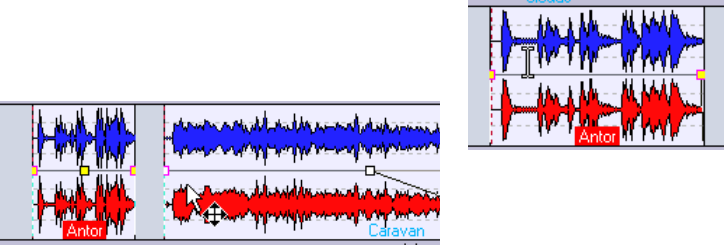
161
モンタージュ
選択されたクリップとフォーカスされたクリップ
「選択された」クリッ プと、「フォー カスされた」クリップは 区別され
ます。
•選択されたクリップとは、これまでに説明し たいずれかの手順を使
用して選択したクリップのことです。
同時に複数のクリップを選択できます。
•フォーカスされたクリップとは、最後 に選択(またはクリック、編
集)したクリップのことです。
フォーカスされるのは一度 に 1 つ のクリップだけです。デフォルト
の設定では、フォーカスされたクリップは名 前ラベルが強調表示さ
れて区別されます。
右側の選択されたクリップをクリックすると、それがフォーカスされ
たクリップに変化します。
選択範囲
選択範囲とは、トラック上で 選択された領域のことです。選択範囲は、
完全にク リップ内に入っている場 合も一部がクリップ内に 含まれる場
合もあ ります。また、トラック内の何 もない部分に作成する ことも可
能です。選択範囲を使用すると以下の事柄を行えます。
•選択範囲を使用してクリップを編集できます。これには、切り取り、
削除、またはトリミングなどの編集作 業が含まれます(165 ページ
の『トリミングによるサイズ変更』参照)。
•選択範囲を別のトラックにドラッグして、新 規のクリップを作成で
きます。
•選択範囲を WaveLab Studio ウィンドウの空の領域にドラッグする
と、元のオーディオ ファイルを開くことができます。この際ウィン
ドウには選択範囲が表示されます。
•選択した範囲のみを再生できます。この際選 択範囲分の長さのモン
タージュを聴 くことも、クリップ のみを聴くこと もできます(155
ページの『クリップ / 選択範囲の個別再生』参照)。
•トランスポート バーの " 再生終了位置 /ループモード(Playback end
position/loop mode)" ボタンをクリックし て、" 選 択範囲をループ
に設定(Loop selection)"を有効にした状態で、ループを 有効にし
て再生すると、選択範囲をループ再生できます。
次の手順により、選択範囲を作成できます。
•トラック上の何もない領域に選択範囲を作成す るには、オーディオ
ウィンドウでオーディオを選択する際と同様にクリ ックしてドラッ
グします。
•同じ方法を使ってクリップ内でも選択範囲を作成できますが、まず、
マウス ポインタをクリップの上部の領域(選択範囲機能がアサイン
されたマウス ゾーン)に置く必要があります。
ポインタが選択領域マウス ゾーン内にあると、ポインタが "I" の形に
なります。
•マウスをドラッグして選択範囲を作成すると、範 囲の開始地点、終
了地点、および長さがインフォメーション バーに表示されます。
•同じマウス ゾーンでダブルクリックすると、クリップ全体または最
も近いマーカー間が自動的に選択範囲になります。
マーカー間が指定された場合、トリプルクリック(3 回続けてクリッ
ク)すると選択範囲はク リップ全体に広がりま す。ダブルク リック
してからマウスボタンを押したままにしてドラ ッグすると、選択範
囲を左または右に拡張できます。
•選択範囲の端をドラッグすると選択範囲の幅を変更できます。
•[ESC] キーを押すと、直前に作成した選択範囲を呼び出せます。
•範囲の選択を解除するには、モンタージュ内の任意 の位置をクリッ
クします。
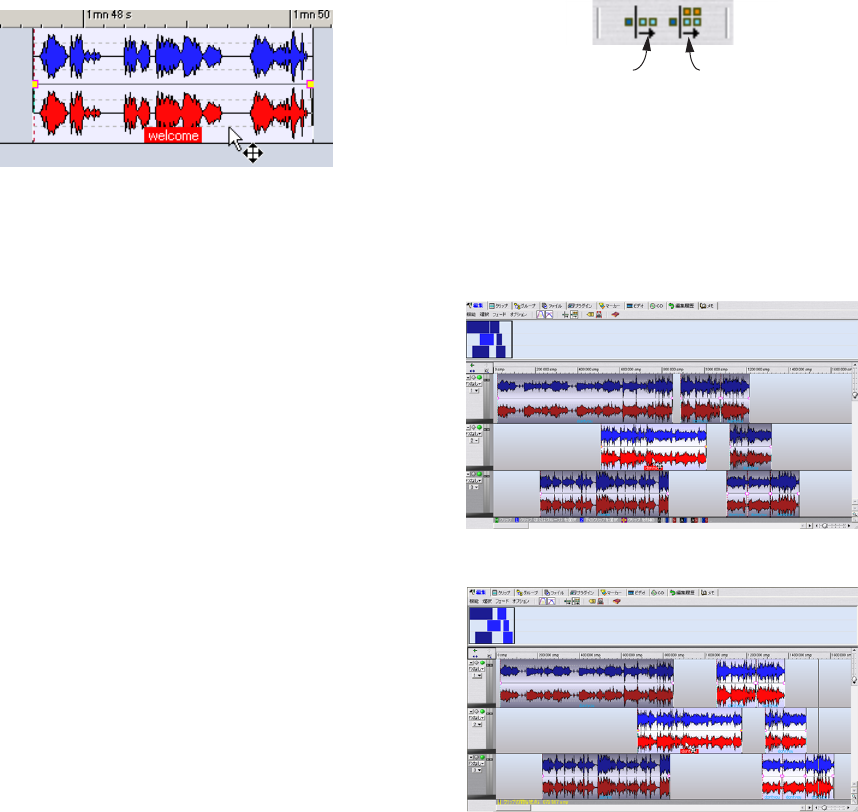
162
モンタージュ
クリップの移動
次の手順により、クリップを移動できます。
1. 移動するクリップを選択します。 複数のクリップをまとめて移動す
る場合は、それらクリップを選択します。
2. マウス ポインタをクリップの下部領域(クリップの選択 / 移動がア
サインされたマウス ゾーン)に置いてください。
ポインタが 4 方向を向いた矢印の形に変わります。
3. クリップをクリックして、移動先にドラッグします。
クリップを移動すると、インフォメーション バーにはドラッグして
いるクリップのその時点での開始地点が表示されます。
•全自動スナップが有効な場合、クリップは設 定されている位置にス
ナップしま す(158 ページの『全自動 スナップ(" スナップ の対象
(Magnetic bounds)")』参照)。
•クリップを横方向に移動する場合は、次のペ ージで説明されている
ように自動グループ化設定の影響を受けます。
クリップをほかのトラックに移動すると、マウス ボタンを放すまで
一時的に自動グループ化機能が無効になります。
•クリップ上をクリックし、マウス ボタンを押したままにして [Shift]
キーを押すと、移動は垂直方向だけに制限されます。
これは、クリップの水平方向の位置を変更 することなく、ほかのト
ラックに移動したいときに便利です。
•モノラル クリップのステレオ トラックへの移動やステレオ クリッ
プのモノラル トラックへの移動は行えません。
自動グループ化機能を使用した移動
"編集(Edit): オプション(Options)"に2つのオプションがあります。
" トラック内を自動グループ化(Track auto-grouping)"、" 全体を自動
グループ化(Global auto-grouping)" のいずれかを有効にした場合、ク
リッ プを水 平方向 に移動 した際 の結果 が変化 します。" 編集(Edit)"
ビューのツール バー上にも、これらのオプ ションに対応するアイコン
が用意されています。
•クリップを横方 向に移動する場 合、" トラック 内を自動グループ 化
(Track autogroup ing)" が有効 になっ ている と、トラッ ク上で ク
リップの右側にあるすべてのクリップが同様に移動します。
•" 全体を自動グループ化(Global auto-grouping)" が有効になってい
ると、モンタージュ全体でクリップの右側にあるす べてのクリップ
も一緒に移動します。
" 全体を自動グループ化(Global auto-grouping)" を有効にしてク
リップを横方向に移動すると ...
... そのクリップの後にあるすべてのクリップがまとめて移動します。
"トラック内 を自動グル ープ化
(Track auto-grouping)"
アイコン
"全体を自動グループ化
(Global auto-grouping)" アイコン
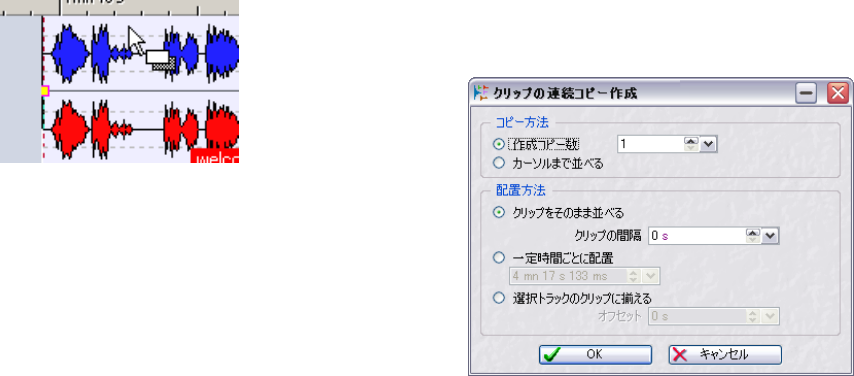
163
モンタージュ
クリップのオーバー ラップについて
必要があれば、同じトラック 上で、クリップが互いにオーバー ラップ
するように配置できます。その場合は、次の点に注意してください。
•各トラックで、複数のオーバー ラップするクリップを同時に再生で
きます。
クリップ のオーバ ー ラップ は透過的 に表示され、そ の下にあ るク
リップとその波形が見られます。
•オーバー ラップされている下側のクリップを選択するには、クリッ
プの下部領域(クリップの選択 / 移動がアサイ ンされたマウスゾー
ン)をダブルクリックしてください。
•自動クロスフェード オプションが有効になっていると、クリップを
オーバーラップした際に自動的にクロスフェードが作成されます。
クロスフェード オプションの詳細については、181 ページの『クロ
スフェードの使用』をご参照ください。
クリップの複製
以下の方法により、クリップのコピーを作成できます。
1. コピー するク リップ を選択 します。複数 のクリ ップを まとめ てコ
ピーする場合は、それらクリップを選択します。
2. マウスポインタをクリップの最も上の領域(クリップのドラッグ /
コピーがアサインされたマウスゾーン)を置いてください。
3. クリップをクリックして、コピー先にドラッグします。
クリップをドラッグしている間は、点線が 現れて、最初にコピーし
たクリップが挿入さ れる位置を示します。この位置はイ ンフォメー
ション バーにも 示され ます(144 ページ の『インフォ メーシ ョン
バー』参照)。
4. マウス ボタンを離します。
1 つのクリップをドラッグした場合、ポップアップ メニューが表示
されるので、挿入オプション を選択します(149 ページの『挿入オ
プション』参照)。複数のクリップをドラッグした場合は、クリップ
の複製が挿入され、下に示すような自動グル ープ化設定が適用され
ます。
•全自動スナップが有効な場合、クリップは設 定されている位置にス
ナップしま す(158 ページの『全自動 スナップ(" スナップ の対象
(Magnetic bounds)")』参照)。
•モノラル クリップのステレオ トラックへのコピーやステレオ ク
リップのモノラル トラックへのコピーは行えません。
複製時の自動グループ化機能の使用
同時に複数のクリップをコピーする場合、" 編集(Edit)" ビューの自動
グループ 化の設定(162 ページの『自動グル ープ化機能を使用 した移
動』参照)によって、コピー後の結果が変わります。
•複数の クリッ プを複 製する ときに " ト ラック 内を自 動グル ープ化
(Trackauto-group-ing)" が有効になっていると、コピー先のトラッ
クで挿入地点の右側にあるすべてのクリップは、挿 入されるクリッ
プ用のスペースを作るために右方向に移動します。
•複数のクリップを複製するときに " 全体を自動グループ化(Global
auto-grouping)" が有効にな っていると、挿入されるクリ ップの右
側にあるモンタージュ内のすべてのクリップが、挿 入されたクリッ
プの幅に合わせて右方向に移動します。
クリップの連続コピー
1. 必要なコピーの正確な数は分からないものの、同じ トラックに並べ
て貼り付けた コピーの最後 の位置がだい たいわかって いる場合は、
その位置にカーソルを移動します。
2. クリップ上 で右クリッ クして、 コンテキス ト メニュ ーを表示し ま
す。
3. " クリップの連続コピー作成(Repeat clip)" を選択します。
" クリッ プの連続コピー作成(Repeat clip)" ダイアログが表 示され
ます。
4. " 作成コピー数(Count)" でコピーする数を指定するか、" カーソル
まで並べる(Repeat until cursor)" オプションを選択します。
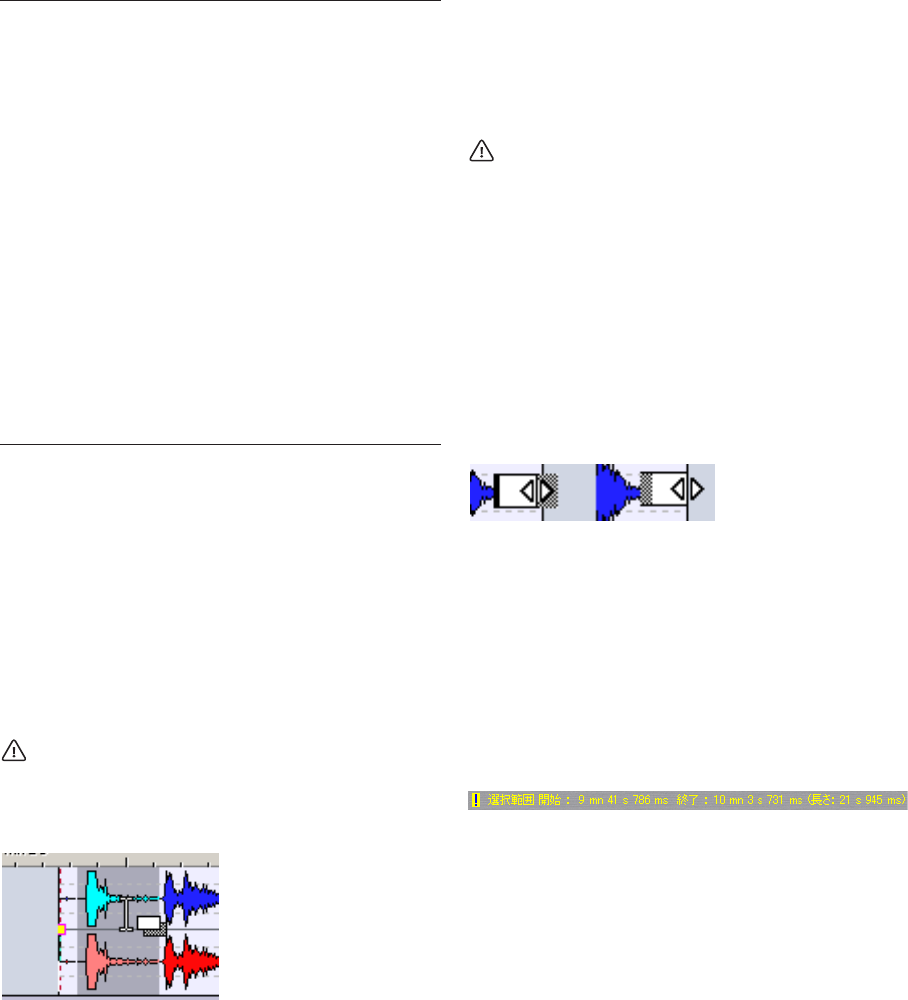
164
モンタージュ
5. " 配置方法(Placement)" の中から 1 つ選択します。
6. "OK" ボタンをクリックします。
コピーが作成されます。" カーソルまで並べる(Repeat until cursor)"
オプションを選択した場合、最後のクリップ はカーソルの左から始
まります。
選択範囲のドラッグによる新規クリップの作成
以下の 手順により、クリップ内で 選択範囲を作成し、それを コピーし
て新規クリップを作成できます。
1. トラック上をドラッグして選択範囲を作成します(161 ページの『選
択範囲』参照)。
選択範囲が複数のクリップに渡っている場合、フォーカスされて
いるクリップに属する選択範囲だけがコピーされます。
2. マウスポインタを選択部分の上、クリップ の上部の領域(選択範囲
機能がアサインされたマウス ゾーン)に置いてください。
3. 選択部分を新しいクリップを作成する位置までドラッグします。
ドラッグすると、ポインタの位置がインフォメーション バーに表示
されます。全自動スナップが有効 な場合は、クリップを複製 する場
合も適用されます。
4. マウス ボタンを離します。
ポップアップ メニューが表示されるので、挿入オプションを選択し
ます(149 ページの『挿入オプション』参照)。
選択範囲をコピーするときには、エンベロープおよびエフェクト
は含まれません。
クリップ サイズの変更
ここでは、クリップ サイズの変更を、クリッ プの開始地点および終了
地点を移動 するという意味で使 用します。これにより、元のオ ーディ
オ ファイルの使用される領域の長さが変化します。クリップ サイズを
変更する際は、オーディオ ソー スの状態を「静的」または「動的」の
どちらかに設定できます。この 2 つの方法の違いについては、以下に説
明します。
ほかのクリップ操作と同様、マウス ゾーン により使用できる機能が定
義され、ポイン タの位置に応じて、使用 可能な機能を示すよう にポイ
ンタの形が変わります。
クリップのサイズ変更ポインタ。左が「静的」で右が「動的」な状態
のオーディオ ソース。
オーディオ ソースが静的状態でクリップのサイズ変更
クリップの サイズを変更する通常 の方法で、開始地点または終 了地点
を左右に移動します。
1. クリップの左端 / 右端にポインタを置きます。
端の上半分または下半分のどちらをクリックしても同じです。
2. 左または右にドラッグします。
ドラッグ中は、開始地点、終了地点、およびクリップ の長さがイン
フォメーション バーに表示されます。
•参照してい るオーディ オ ファイ ルの開始地 点または 終了地点を 超
えてクリップの端をドラッグできません。
•全自動スナップが有効な場合、ドラッグしているク リップの端は設
定されている位置にスナップします(158 ページ の『全自動スナッ
プ(" スナップの対象 (Magnetic bounds)")』参照)。
オプション 説明
"
クリップをそのまま並べる
(Place clips one after the
other)"
クリップの後に、" クリップの間隔(Gap
between clips)" で設定した間隔でコピー
を整列させます。
"一定時間ごとに配置
(Place every)"
配置される 各コピーの先 頭部分同士 の間
隔を指定します。この時間は、クリップの
長さより短くできません。したがって、配
置するクリップ同士をオーバー ラップで
きません。
"選択トラックのクリップ
に揃える
(Align with clips of
focused track)"
このオプ ションを選 択すると、選択 され
ているトラ ック上のクリ ップ配置に 従っ
てコピー が配置され ます。選択され てい
るトラックは、トラック コント ロール領
域が違 う色で示 されま す。オ フセット 値
を設定すると、コピーされたクリップは、
選択された トラック上の クリップの 開始
位置にオフ セット値を加 えた位置に 配置
されます。
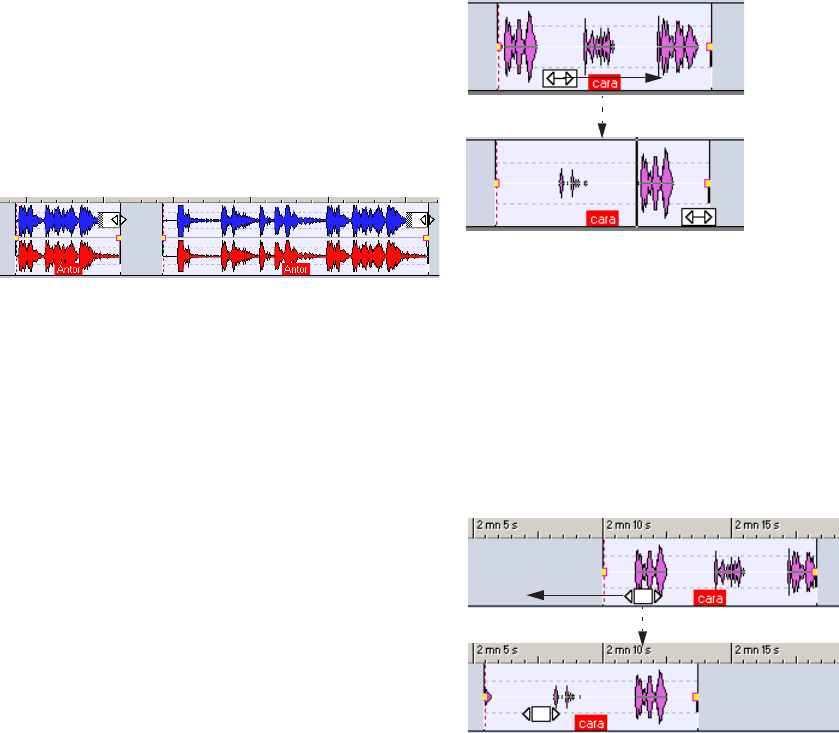
165
モンタージュ
•この方法でクリップの右端をドラッグする場合は、"編集(Edit):オ
プション(Options)" の自動グループ化設定が適用されます。
" トラッ ク内を 自動グ ループ 化(Track auto-grouping)"が有効に
なっていると、ドラッグしているクリップの 右端にある同じトラッ
ク上のすべてのクリップは、クリップのサイ ズ変更をする際に一緒
に移動します。したがって、クリップの右 端と、その隣のクリップ
との間 隔は変 わり ません。" 全 体を自 動グル ープ化(Global auto-
grouping)" が有効に 設定され ている場 合は、ドラッ グしてい るク
リップの端の右側にあるモンタージュ内の クリップがすべて一緒に
移動します。
オーディオ ソースが動的な状態でクリップのサイズ変更
こ の方法で クリッ プのサイ ズを変更 すると、オ ーディオ ソース はク
リップの端に「連動して」移動 します。つまり、下の図に示すように、
波形がクリップのもう一方の端でスクロールします。
1. クリップの左端または右端にポインタを置いて、[Ctrl] キーを押しま
す。
2. 左または右にドラッグします。
ドラッグ中は、開始地点、終了地点、およびク リップの長さがイン
フォメーション バーに表示されます。
この例では、クリップの右端が右にドラッグされています。サイズ変更
後のクリップの開始位置に は、オーディオ ファイルのより手前の部分
が表示されます。
•オーディオ ソースが静的な状態と同様、全自動スナップおよび自動
グループ化機能が適用されます。
選択したすべてのクリップのサイズを変更する
•[Alt] キー を押しな がらサイズ を変更する と、選択し たすべての ク
リップが同じサイズに変更されます。
複数の クリッ プを 選択し てオー ディオ ソ ースが 動的 な状態 でク
リップのサイズ変更を行う 場合は、[Alt]+[Ctrl] キー を押しながら行
います。
トリミングによるサイズ変更
トリミ ングを使用すると、クリップ の開始部分および終了 部分にある
不要な部分を素早く削除できます。
1. 選択範囲をクリップ内に残したいオーディ オ部分に合わせて作成し
ます(161 ページの『選択範囲』参照)。
2. 右クリックしてコンテキスト メニューを開きます。
3. " 選択範囲外を消去(Trim to selection)" を選択します。
クリップのサイズが変更され、選択したオーディオだけが残ります。
クリップ内でのオーディオのスライド
オー ディオ フ ァイル中 のクリ ップが参 照する位 置を調整 したい 場合
は、オーディオをクリップ内でスライドできます。
1. マウス ポインタをクリップの下部領域(クリップの選択 / 移動がア
サインされたマウス ゾーン)に置いてください。
2. [Ctrl] + [Alt] キーを押します。
ポインタが、左右両方向を向いた矢印の形に変わります。
3. 左または右にドラッグして、クリップをドラッグします。
ソース オーディオを固定してクリップを移動
これは、オ ーディオのス ライドと逆の 方法です。この機能で は、モン
タージュ内でクリップを移動しますがソー ス オーディオの位置は変わ
りません。
1. マウスポインタをクリップの下部領域(クリップの選択 / 移動がア
サインされたマウスゾーン)に置いてください。
2. [Shift] キーと [Alt] キーを押します。
ポインタが、左右に三角印がついた四角い形に変わります。
3. 左または右にドラッグして、クリップを移動すると、ソース オー
ディオのほかの部分がクリップに表示されます。
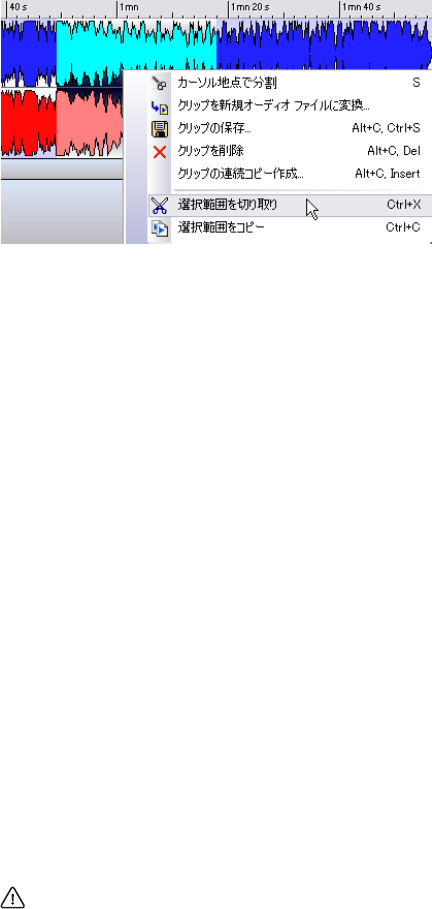
166
モンタージュ
クリップの分割
以下の手順により、クリップを 2 つに分割できます。
1. トラック ビューで、クリップを分割したい位置にカーソルを置きま
す。
2. マウス ポインタをカーソル ラインの最も上の部分(ダブルクリック
によるクリップ分割の機能がアサインさ れたマウスゾーン)に置き
ます。
ポインタがはさみの形に変わります。
3. ダブルクリックします。
クリップが 2 つに分割 されます。2つのクリップは同じ名 前と同じ
設定を持って います。エ ンベロープとフ ェード(172 ページの『ボ
リューム エンベロープ』参照)が、2 つのクリップが以前と同じよ
うに再生されるように変換されます。
•"編集(Edit): フェード(Fade)"で"新規クリップに既定フェードを
作成(Create default fades in new clips)" オプションが有効になっ
ている場合は、分割された左右のクリップ間 でフェードが自動的に
作成されます。
•クリップのコンテキスト メニューから " カーソル地点で分割(Split
at cursor)" を選択すると、カー ソル地点でクリッ プを分割します。
また、[S] キーを押すと、フォーカスされているクリップがカーソル
地点で分割されます。
クリップの部分的な切り取りおよび消去
クリッ プ内の選択範囲の切り取 りおよび消去を行うに は、クリップの
コンテ キスト メニュー にある " 選 択範囲を切り取 り(Cut selection)"
または"選択 範囲を 消去(Erase selection)"を選択し ます。また、
WaveLab Studio のメ イン メニュー バーの " 編集(Edit)"メニューで
"切り取り(Cut)" または" 選択範囲を消去(Erase selectedrange)"を
選択しても同様のことが行えます。
切り取り
切り取 りを行うと、選択した範囲 が削除され、クリップの右 の領域が
切り取られた長さ分左側に移動して、左の領域とつながります。
•自動クロスフェードモードを選択している場合、または " 編集(Edit)
: フェード(Fade)"で"新規クリップに既定フェードを作成(Create
default fades in new Clips)" オプシ ョンが 有効に なってい る場合、
分割されたクリップ間にクロスフェードが作成 されるので、両者の
間が自然につながります。
•自動グループ化設定が適用されます。
自動グループ化設定が有効になっていると、設定 内容に応じて、後
に続く同一または全トラック上のクリップが、一緒 に左に移動しま
す。
消去
クリップのコンテキスト メニューで " 選択範囲を消去(Erase
selection)" を選択すると、選択された範囲が消去され、そ の部分が空
白になってクリップが分割されます。
•"編集(Edit): フェード(Fade)"で"新規クリップに既定フェードを
作成(Create default fades in new clips)" オプショ ンが有効になっ
ている場合は、左のクリップにフェード アウトが、右のクリップに
フェード インが作成されます。
クリップの削除
クリップを削除するには、主に 2 つの方法があります。
•クリップを右クリックして、コンテキスト メニューから " クリップ
を削除(Delete clip)" を選択します。
•クリップを選択して、[Backspace] または [Delete] キーを押します。
また、メイン ウィンドウのメニュー バーの " 編集(Edit)" メニュー
で" 削除(Delete)" を選ぶこともできます。
削除する前に、選択範囲が作成されていないことを確認してくだ
さい。作成されている場合は、クリップの代わりに選択範囲が削
除さ れてし まいま す。選 択範囲 を一時 的に解 除する には、[Esc]
キーを押し ます。クリップを削除し た後で [Esc] キーをも う一度
押すと、選択範囲を再び呼び出せます。
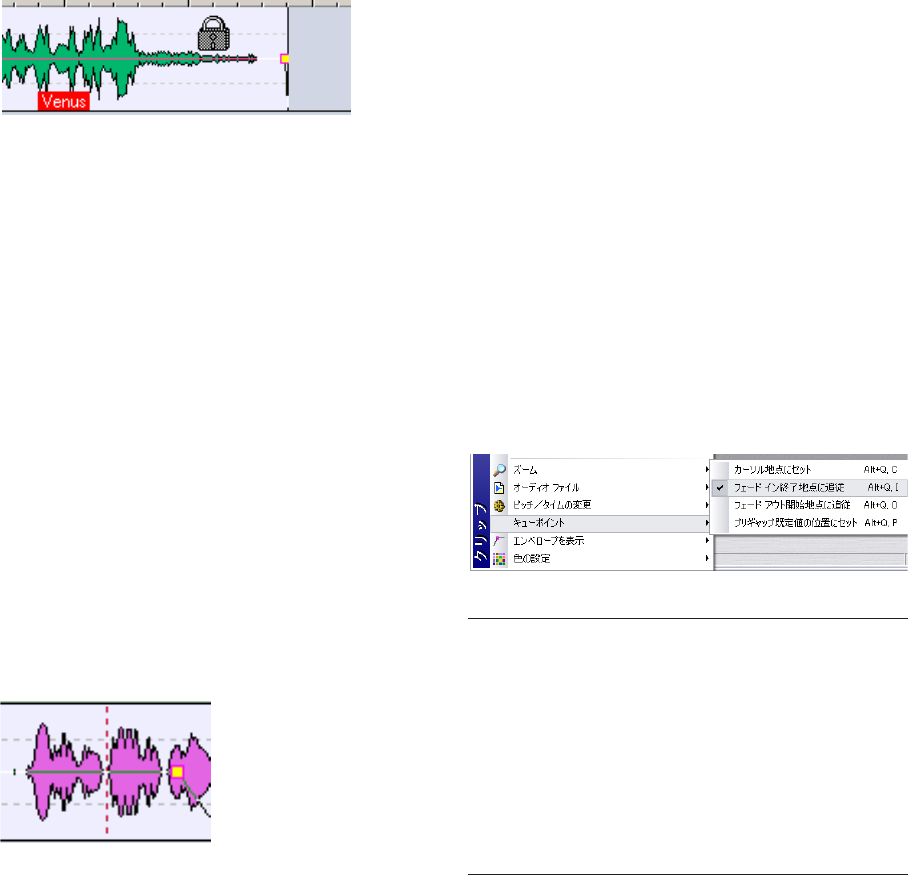
167
モンタージュ
クリップのロック
誤って クリップの移動、編集、削除 などを行わないよう に、クリップ
をロックできます。クリップをロックするには、クリップのコンテキス
ト メニューで、" クリップをロック(Lock)" を選択します。
クリップがロックされている状態。クリップ上にマウスを移動すると、
マウス ポインタが鍵の形に表示されます。ロックされたクリップの色
はデフォルトでは緑に設定されていますが、変更することもできます
(263 ページの『色の要素』参照)。
クリップのロック解除
ロックさ れたクリップのロックを解除する には、次の 3 つの方法があ
ります。
•クリップ上でクリックして、ロックを解除するか尋ねられたら " はい
(Yes)" をクリックする。
•クリップ ビューで、鍵のマークで示されるロック列のチェック ボッ
クスをオフにする(169 ページの『リスト中の列について』参照)。
•クリップのコンテキストメニューで " クリップをロック(Lock)"を
無効にする。
•一度に複数のクリップをロックまたはロ ック解除するには、クリッ
プを選択して、" 編集(Edit): 選択(Select)"で"すべての選択ク
リップをロック / ロック解除(Lock/Unlock all selected clips)"を選
択します。
ロックされたクリップを選択するには、[Ctrl] + [Shift] キーを押しな
がら、ドラッグして選択する範囲を設定します。
キューポイントの使用
キューポイントとは、クリップに属する位置マーカーです。これは、ク
リップ の中に位置することも外 に位置することもあり ます。キューポ
イントは縦の点線で示されます。
キューポイント
クリ ップを 移動 すると、そ のキュ ーポイ ントは、" スナッ プの対 象
(Magnetic bounds)" で設定さ れている位置に引き寄せられます(158
ページの『 全自動スナップ(" スナップの対象 (Magnetic bounds)")』
参照)。以下に、キューポイントの使用例を挙げます。
•キューポイントをオーディオ中のアタック部などの 適切な位置に設
定して、クリップをほかのクリップと整列できます。
•クリップの開始地点より前に設定したキューポ イントを、クリップ
間隔の基準にできます。
キューポイントがほかのクリップの終了地点にスナ ップするように
クリップを移動させると、事前に定義した間隔で配置されます。
•キューポイントをクリップのフェード イン ポイントまたはフェー
ド アウト ポイン トに設定す ると、クロスフェ ード時に、定義 した
フェードの長さを保つことが容易になり ます(181 ページの『クロ
スフェードの使用』参照)。
クリップの キューポイントを設定 するには、次の手順に従って くださ
い。
1. キューポイントを任意の位置に設定したい場合 は、カーソルをその
位置に移動します。
これはクリップの内部でも外部でも構いません。
2. クリップ上で右クリックして、コンテキスト メニューを表示しま
す。
3. " キューポイント(Cue point)" を選択してサブ メニューを開きま
す。
4. サブ メニューで、キューポイントの設定位置を選択します。
オプション 説明
"カーソル地点にセット
(Set at cursor)"
キューポイントを、現在のカーソルの位置
に設定します。
"フェード イン終了地点
に追従
(Follows fade-in end
point)"
キューポイントを、クリップのフェード イ
ンポイント(ボリュー ム エンベロー プ内
の左の四 角いツマミ)に設定します。この
ツマミを動かすと、キューポイントも一緒
に移動します。フェード イン / アウトの詳
細については、178 ページの『フェードの
編集』をご参照ください。
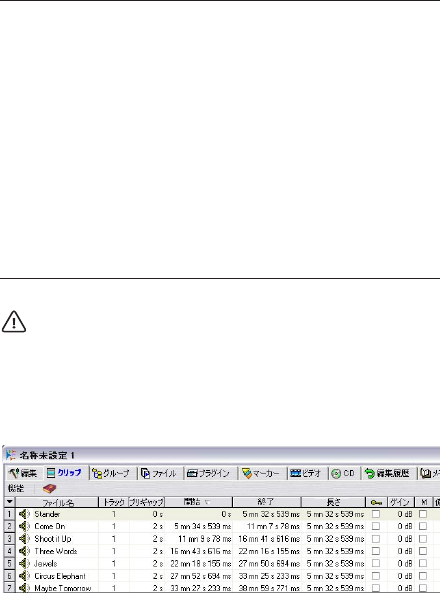
168
モンタージュ
1 つのクリップに対して設定できるキューポイントは 1 つだけで
す。したが って、サブ メ ニューで ほかの オプショ ンを選択 する
と、キューポイントは新しい位置に移動します。
クリップ ビュー
クリップ ビューを選択を すると、上のペーンに使用されているすべて
のクリッ プのリストが表示されます。クリップ リス トには、トラック
ビュー 内のすべてのクリップが 表示されます。各クリップ はクリップ
リストからモンタージュへドラッグすることも可能です。
このリ ストを使用して、クリッ プ(ビデオを含む)をいろい ろな方法
で 編集で きます。トラ ック ビ ューで 使用可 能なほ とんど すべて のク
リップ編集機能は、クリップ リストでも使用できます。クリップ リス
ト上の各数値は、キーボードから直接入力したり、マウスでスライダー
をドラッグして、細かく編集できます。
クリップ ビューのカスタマイズ
列の表示 / 非表示
クリ ップ リスト ビューは、最大 で 10 列 まで分割で きます。各列は、
リスト中のクリップに関して、個別のデータを表示します。
列を表示 / 非表示するには、次の手順に従ってください。
1. " クリップ(Clips)" タブをクリックして、クリップ ビューを選択し
ます。
上のペーンと 下のペーンの 分割線が適正 な位置に設定 されていて、
クリップリストが正しく表示されていることを確認してください。
2. クリップ数の上にある矢印をクリックすると、列のプルダウン メ
ニューが開きます。
プルダウン メニューが現れ、使用可能な列の種類がすべて表示され
ます。現在表示されている列の種類に は、チェック マークがついて
います。
3. 列を非表示にするには、リスト内において、対応する 列の種類の選
択を解除します。
その列がクリ ップ リストか ら消え、プルダウン メニューが閉 じま
す。
4. 非表示にした列を表示するには、プルダウン メニューを開き、その
列の種類を選択します。
プルダウン メニューが閉じて、今度はクリップ リストにその列が表
示されます。
列の移動
•列見出しをドラッグして、列の順序を並べ替えられます。
クリック してドラッ クすると、ク リップ リ スト中に 垂直の線 が現
れ、マウスボタンを離した際にその列が挿入される位置を示します。
列幅の変更
列の幅を変更するには、見出し部分の幅の端にポイントを配置して、ド
ラッグします。
列幅の最適化
•プルダウン メニューで " 表示列の幅をリセット(Optimize column
widths)" を選択するか、列の見出し部分をクリックすると、列の内
容に合わせてすべての列の幅を最適化できます。
WaveLab Studio では、ビューを開いた り、トラック ビュー との分
割線を移動したりすると、自動的に列の幅が最適 化されるので、通
常、このオプションを使用する必要はあまりありません。
選択したクリップのみ表示
" クリッ プ(Clips):機能(Functions)"で"選択クリッ プのみを 表示
(Only show selected clips)"が有効な場合、トラ ック ビューで選 択し
たクリップだ けが一覧表示されます。トラック ビューでクリ ップを選
択解除すると、自動的にクリップ リストからも消えます。
クリップの並び替え
リスト内 のクリップは、アルファ ベット、長さ、開始位置など を基に
並び替えられます。これは 標準的な Windows での操作方法と同様に、
列の見 出しをクリック して行います。同じ見出し を再びクリック する
と、並び順が逆になります。
"フェード アウト開始地
点に追従
(Follows fade-out start
point)"
キューポイントを、クリップのフェード ア
ウト ポイント(ボリ ューム エンベ ロープ
内の右の四角いツマミ)に設定します。
"プリギャップ既定値の
位置にセット
(Set at default pregap
position)"
"編集(Edit):オプション(Options)"の"プ
リギャップ既定値の設定(Edit default pre-
gap)" で設定したデフォルトのプリギャッ
プ既定値にしたがって、クリップの開始地
点より前に、キ ューポ イン トを 設定し ま
す。
オプション 説明
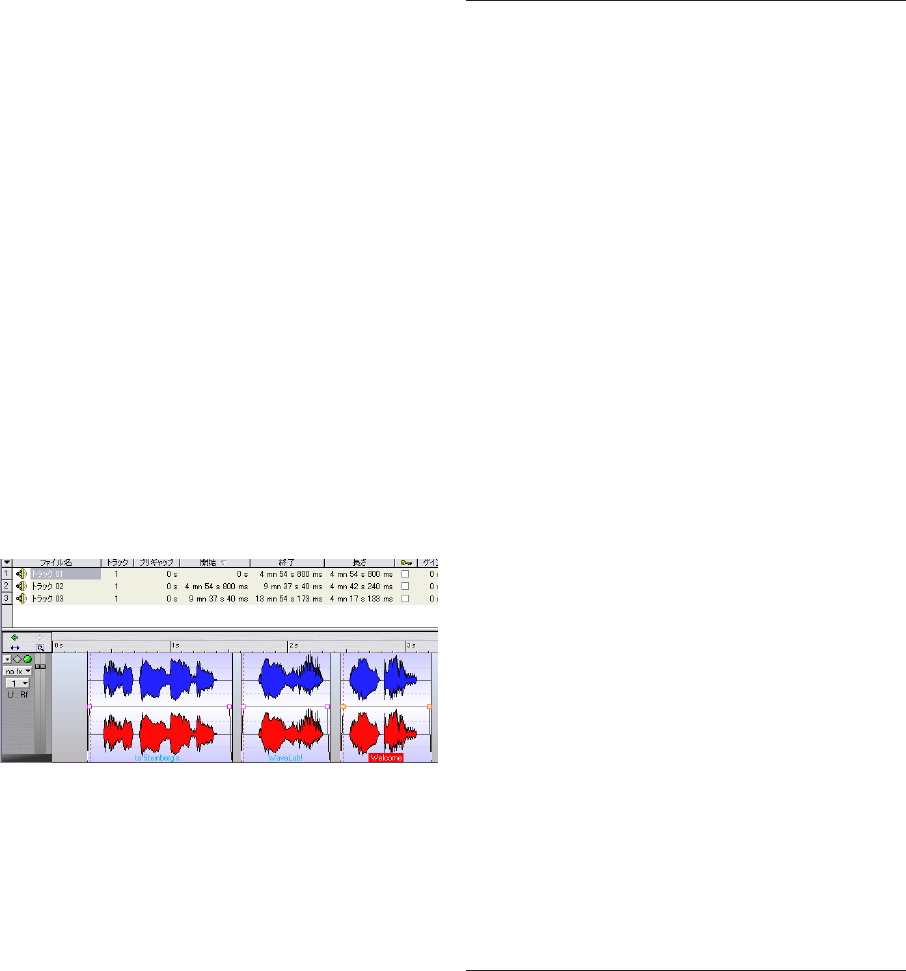
169
モンタージュ
クリップ ビューのナビゲーション
リ ストに 非常に 多くの クリ ップが 存在す る場合、右 側のス クロ ール
バーを 利用してリストを上下に スクロールする方法、クリ ップ名の最
初の文 字をキーボードで入力し、そ の文字が含まれるクリ ップにジャ
ンプして選択する方法があります。
ドラッグ&ドロップによるクリップの順序変更
これは、クリップ ビューで のみ実行可能な機能で、これにより、モン
タージュ内のクリップを並べ替えられます。WaveLab Studio フォルダ
に含まれて いる「Welcome.wav」の編集を例に説明します。このファ
イル をモンタ ージュに 読み込 んで、「Welcome」、「to Steinberg's」、
「WaveLab」という単語で分割し、3 つのクリッ プを作成します。以下
の手順により、これらクリップの順序を変更します。
1. " クリップ(Clips):機 能(Functions)" の最初のオプション " ドラッ
グでトラック順序を変更(Allowreordering by drag and drop)" に
チェックが付いていることを確認します。
2. クリップ リストで、スピーカー アイコンの左にある "Welcome" の
クリップ番号 "1" をクリックして、リスト内の "WaveLab" クリップ
の下までドラッグしてマウスボタンを離します。
ドラッグ中、ポインタが波形の形に変わります。
クリップの間隔は、" 編集(Edit): オプション(Options)"の"プリ
ギャップ既定値の設定(Edit default pre-gap)" に従って設定されま
す。
3. クリップの順番が、「to Steinberg's」、「WaveLab」、「Welcome」の
順に変わります。
クリップの順番を変更した状態
リスト中の列について
クリップ リストでは、とても細かい調整を行えます。クリップ リスト
で、値を編集する基本的な方法は次の 3 つです。
•値を入力する。
•スライダーまたはポップアップを使用する。
•スピン コントロール(入力欄の右側に表示される上下の矢印)を使
用する。
これらの詳細については、26 ページの『設定値』をご参照ください。
クリップ リストでは次のパラメータを編集できます。
列説明
行の見出し
(番号)
クリップの左側にある番号のついたボタンをク
リックすると、ト ラック ビューでクリップ が自動
的に選択され、ト ラック ビューがスクロー ルして
そのクリップが表示されます。
スピーカー アイ
コン
このアイコンをクリックすると、クリップを試聴で
きます。
"ファイル名
(Name)"
クリップの名前をダブルクリックすると、新しい名
前を入力できます。
"トラック
(Track)"
トラッ ク番号をク リックする と、ポップアッ プメ
ニューが開き、クリップを入れる新規のトラックを
選択できま す。ただし、ステレオ クリップ のモノ
ラル トラックへの移動やモノラル クリップのステ
レオ トラックへの移動は行えません。
"プリギャップ
(Pregap)"
クリッ プの前の無 音時間、あるい はクリップ 間の
オーバーラップ時間を示します。
"開始(Start)" クリッ プの開始時間 がルーラー と同じ形式で 表示
されます。
"終了(End)" クリッ プの終了時間 がルーラー と同じ形式で 表示
されます。
"長さ(Length)" クリッ プの長さがル ーラーと同 じ形式で表示 され
ます。
ロック状態 この 列の チェ ック ボック スが オン になっ てい る
と、トラック ビュ ーで対応するクリップが タイム
ロックされています。ロックされているクリップに
対しての編集は行えません。
"ゲイン(Gain)" クリップのゲインを ±24dBの範囲で押し上げたり
カットしたりできます。このゲイン調整は、エンベ
ロープ、エフェクト、パンが適用された後のクリッ
プチェーンの 最後部で適用されます。この設定は、
メタノーマライザーを使用すると調整されます
(192ページの『メタ ノーマライザー』参照)。
"M"
(ミュート状態)
この列のチェ ック ボックスがオンの場 合、対応す
るクリップがミュートされています(154ページの
『クリップのミュート』参照)。
"備考
(Comment)"
クリップに関するコメントを入力できます。
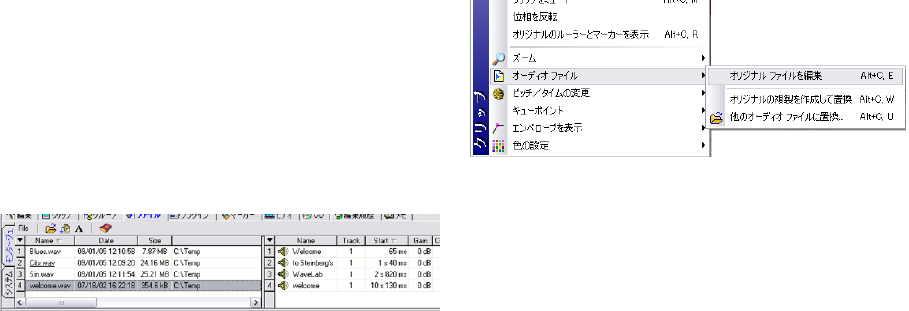
170
モンタージュ
プリギャップ列のオプション
" 機能(Functions)"メニューに ある 3 つ のオプ ショ ンによ り、プリ
ギャップ列に表示される内容を定義できます。
•" 全体のプリギャップを表示(Show global pre-gaps)"
クリップとその直前のクリップの間のプリ ギャップの長さが表示さ
れます。2 つのクリップが別々のトラック上にあっても、同じトラッ
ク上にある場合と同様にクリップ間のギャップを表示します。
•" 各トラックのプリギャップを表示(Show pre-gaps by track)"
上記と同様ですが、同じトラック上にあるク リップ間のギャップの
みを表示します。
•" 重複部分の時間を表示(赤)(Show overlap times (in red))"
このオプションが有効になっていて、あるク リップが前のクリップ
に一部重なっている場合、プリギャップ列に は重複している部分の
長さが 赤色で 表示 されま す。" 全体の プリギ ャップ を表示(Show
global pre-gaps)" および " 各トラックのプリギャップを表示(Show
pre-gaps by track)" オプションは、重複時間にも適用されます。
クリップとソース ファイルの管理
WaveLab Studio では、クリッ プとソース オーディオ ファ イルとの関
係を調査し、管理するための機能がいくつか用意されています。
ファイル ビュー
フ ァイル ビ ューに は、モンタ ージュ とシ ステム という 2 つの サブ
ビューがあります。これらの サブ ビューを切り替えるには、対応する
縦のタブを上のペーンで選択します。" システム(System)"サブビュー
には、ハー ドディスク上のファイ ルとフォルダが表示さ れ、オーディ
オ ファイルをモンタージュ にドラッグ&ドロップして読み込む際に使
用します(148 ページの『ファイル ビューか らドラッグする方法』参
照)。" モンタ ージュ(Audio Montage)"サブメニューはクリ ップ
ビューに似ていますが、すべてのソース オーディオ ファイルとそのク
リップを一覧表示します。どの オーディオ ファイルがどのクリップで
使用されているかを確認する時に役立ちます。
•左のリストでオーディオ ファイルを選択すると、そのファイルを参
照しているクリップのリストが右側に表示されます。
右側の 表では クリ ップ ビ ューと 同様の 機能が 提供さ れます(168
ページの『 クリップ ビュー』参照)。デフォルトでは、このリストに
は一部の列しか表示されませんが、クリップ ビューと同様にカスタ
マイズできます。
•ファイル ビューのナ ビゲーショ ン方法とし て、右側 のスクロー ル
バーを利用してリストを上下にスクロールする 方法、ファイル名の
最初の文字をキーボードで入力し、その文字が含ま れるファイルに
ジャンプして選択する方法があります。
ソース ファイルの編集
モンタージ ュを編集する際に、クリッ プが参照する実際のオー ディオ
ファイルの処理や編集が必要になる場合があります。これは、次の方法
で行えます。
1. クリップ上 で右クリッ クして、 コンテキス ト メニュ ーを表示し ま
す。
2. " オーディオ ファイル(Source)" を選択して、サブ メニューから
"オリジナル ファイルを編集(Edit)" を選択します。
オーディ オ ウィン ドウが開い て、クリップ の参照先 のオーデ ィオ
ファイルが表示されます。
3. ファイルを編集して保存し、モンタージュ ウィンドウに戻ります。
ソース ファイルを編集するのに次の方法を使用することもできます。
•クリップを WaveLab Studio ウィンドウの空の領域までドラッグす
る。
•マウスポインタをクリップの最も上の領域(クリップのドラッグ/コ
ピーがアサインされたマウスゾーン)に置いてダブルクリックする。
•選択範囲を WaveLab Studio ウィンドウの空の領域までドラッグす
る。
この場合、オーディオ ウィンドウには、ソース ファイル全体ではな
く、その選択範囲が表示されます。
この機能を実行する際は、次の点にご注意ください。
⇒ オーディオ ファイルを編集すると、そのオーディオ ファイルを参照
するすべてのクリップに影響します。また、編集されたファイルは、
ほかのモンタージュ内のクリップで使用されている 可能性がありま
す。
編集前に " オ リジナルの 複製を作成 して置換(Clone and
substitute)" 機能を使用すると、この問題を避けられます。この機能
については、以降で説明します。
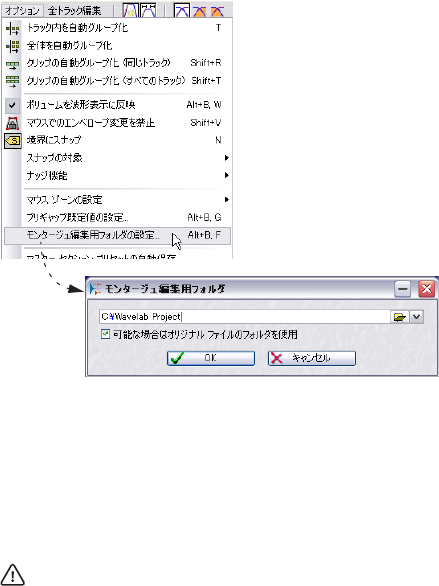
171
モンタージュ
⇒ オーディオ ウィンドウで行ったすべての変更に対して、「元に戻す」
または「やり直し」を実行できます。その変 更は、開いているすべ
てのモンタージュにすぐに反映されます。
⇒ ソース オーディオ ファイルの長さを減らし、クリップの終了地点よ
り前に終了するように変更すると、クリップ 上で削除される部分が
ほかの色で表示されます。
⇒"名前を付けて保存(Save as)" を使用してソース オーディオ ファ
イルを別名で保存すると、モンタージュは代 わりにその新しいファ
イルを参照するようになります。
これは、そのファイルを参照する、開いているすべてのモンタージュ
に適用されます。
ソース ファイルを複製して置換
" オーディオ ファイル(Source)" を選択して、サブ メニューから " オ
リ ジナル の複製 を作成 して置 換(Clone and substitute)" を選択 する
と、同じオーディオ ファイル を参照するほかのクリップに影響を与え
ずに、選択したクリップのオーディオのみを編集できます。この機能を
使用すると、オーディオのソース ファイルのコピーが作成され、クリッ
プはその新規ファイルを参照します。その結果、ほかのクリップや元の
オーディオ ファイルに影響を与えることなく、ソース ファイルを編集
できます。
•クローンのオーディオ ファイルは、元のオーディオ ファイルと同じ
名前が つけら れます が、ファイル 名の最 後に「_#X」がつ きます。
"X" には番号が入ります。
たとえば、元のファイル名が「Piano.wav」の場合、最初に作成した
クローンは、「Piano_#1.wav」という名前になります。この手順を繰
り返して「Piano.wav」を参照するクリップをもう 1 つ作成すると、
次のクローンは「Piano_#2.wav」という名前になります。
•クローンで作成されたオーディオ ファイルは、" モンタージュ編集用
フォルダ(Implicit folder)" ダイアログで指定したフォルダに保存さ
れます。このダイアログを表 示するには、" 編集(Edit):オプショ
ン(Options)"で"モンタージュ編集用フォルダの設定(Edit implicit
folder)" を選択します。
モンタージュ編集用フォルダは、WaveLab Studio がファイルをディス
クに保存する必要がある場合に使用されます。" フォルダ(Folder)"ダ
イアログの " 一時ファイル用フォルダ(Temporary folders)" での設定
(258 ペ ージの『フ ォルダ の編集』参 照)に似て います が、このモ ン
タージュ編集用フォルダに保存されたファイルは、WaveLab Studio を
終了し た後も削除され ずに残ります。これは 次に起動した際 に、モン
タージュがファイルを参照する必要があるためです。
"可能な場合はオリジナル ファイルのフォルダを使用(Use
existing folders when possible)" を有効にすると、クローンで作
成されたオーディオ ファイルは、元のファイルと同じフォルダに
保存されます。ただし、元のファイルがすでに保存されている必
要が ありま す。2 つ以 上の ハード ディス クを使 用して いる場 合
は、通常のオーディオ ファイルとは別のハードディスク上にモン
タージュ編集用フォルダを作ったほうが、より効率よく作業でき
る場合があります。こうすると、ファイルの複製が速くなるので、
大きなファイルを 扱っている場合は有効です。ただし、すべての
ソース ファイルを同じフォルダ内に作成したほうが、ファイルの
管理やバックアップが容易になります。
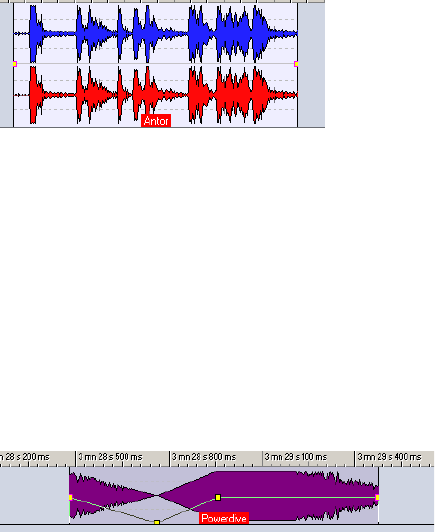
172
モンタージュ
ソース オーディオ ファイルの置き換え
ソース オーディオ ファイルを置き換える方法は 2 つあります。
" 他のオーディオ ファイルに置換(Substitute for existing
wave)"
クリップのコンテキスト メニュー内 " オーディオ ファイル(Source)"
サブ メニ ューの " 他 のオー ディオ ファイ ルに置 換(Substitute for
existing wave)" を選択すると、ファイル ダイアログが開き、他のオー
ディオ ファイルをクリッ プの参照先として指定できます。異なるテイ
クを比較したい場合などに便利な機能です。
•クリップの設定はすべて保持されます。
•クリップの長さよりも短いオーディオ ファイルは選べません。
クリップの開始 / 終了ポイントの範囲をカバ ーする長さのオーディ
オ ファイルが必要となります。
•ステレオ ファイルはモノラル ファイルに置き換えられません(逆の
場合も同様です)。
•ビデオ トラッ クで も " 代理のビデオファイル(Substitute)"機能を
使用できます。
" ファイルの変更(Change file)"
" ファイル(File): ファイ ルの変更(Change File)" に用意され ていま
す。これを 選択するとダイアログ が開き、既存のファイルを 別のファ
イルに置き換えられます。
⇒"他のオーディオ ファイルに置換(Substitute for existing wave)"
とは異なり(この場合は現在のクリップのみを対象にします)、"ファ
イルの変更(Change file)" では、すべてのクリップで参照元のファ
イルを新しいファイルに変更します。
[Ctrl] キーを押しなが らファイル リ ストをダブル クリックする とでも
このダイアログが開けます。
ファイル名とクリップ名の変更
元のオーディオ ファイル 名を変更した場合には、その時に開いている
すべてのモンタージュにおけ るオーディオ ファイルの参照情報も自動
更新されます。モンタージュ内のクリップの名前も自由に変更でき、現
在のモンタージュはこれにしたがって更新を行います。
" 名前の 変更(Rename)"ダイアログ(55 ペー ジの『" 名前の 変更
(Rename)"』参照)。
ボリューム エンベロープ
モン タージ ュ内の各 クリップ で、それぞ れ個別の ボリュ ーム エン ベ
ロー プ ライン を作成 できます。これ らのエ ンベロー プ ライン は、ボ
リュームの 自動調整、フェードやク ロスフェードの作成、クリ ップの
一部のミュートなどに使用できます。
エンベロープの表示形式
デフォルトでは、すべてのクリップがボリュ ーム エンベロープを表示
します。ボリューム エンベロープは、フェード イン部分、サステイン
部分、フ ェード アウト 部分の 3 つの部 分から 構成さ れます。エン ベ
ロープの左右にある四角いつまみがサステ イン部分とフェード インま
たはフェード アウト部分の結合ポイントになります。
フェード イン / フェード アウト時間がゼロのボリュームエンベロー
プ
ここでは、サス テイン部分に関する 説明を行い、フェード部分 に関し
ては、178 ページの『 モンタージュ内でのフェード / クロスフェードの
使用』で説明します。
エンベロープ ラインのグラフィック表示
エンベロープ ラインでは、設定さ れているポイントやフェード イン /
アウトを一目 で確認できます。デフォルトの設定では、ボリ ューム エ
ンベロープの変更は、波形そのものの表示にも反映されます。この機能
を無効にしたい場合は、" 編集(Edit):オプション(Options)"で"ボ
リュームを波形表 示に反映(Map waveforms to volume)" オプション
を無効にしてください。
" ボリュームを波形表示に反映(Map waveforms to volume)" が有効
な場合の表示
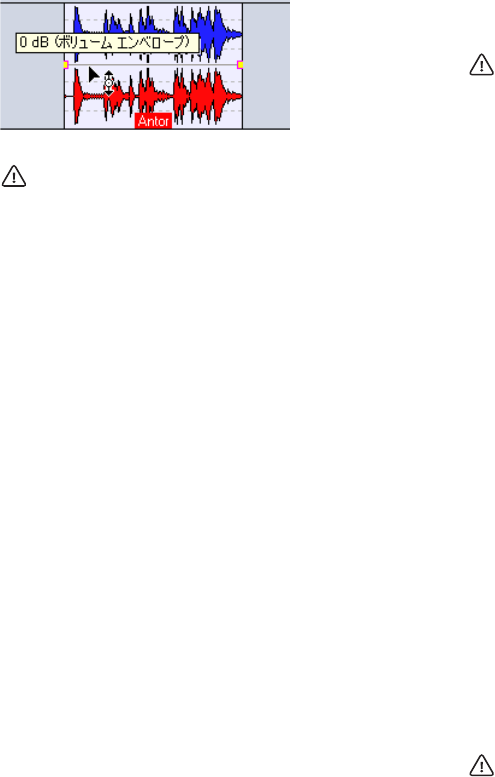
173
モンタージュ
ボリューム エンベロープのマウス ゾーン
クリップにエンベロープ ポイントが設定されていない場合でも、以下
の手順により、クリップ全体のボリュームを変更できます。
1. エンベロープ ライン上にマウス ポインタを置きます。
マウス ポインタが上下双方向に矢印のついた円の形に変わり、エン
ベロープ マウス ゾー ンにポイン タが置か れたことを 示します。ク
リップのボリュ ームを dB 単位で 表示するラベルが表 示され、イン
フォメーション バーには実行可能な操作が表示されます。
ボリューム エンベロープのマウス ゾーン
エンベロープ マウスゾーンは、常にエンベロープ ラインの位置
と一致します。
2. エンベロープを上下にドラッグして、クリッ プのボリュームを変更
し、マウスボタンを離します。
クリップの新 しいボリュー ム レベルがイン フォメーション バーに
表示されます。
エンベロープの表示 / 非表示
デフォルトでは、すべてのクリ ップがボリューム エンベロープを表示
します。クリップのエンベロープを非表示にするには、次の 2 つの方法
があります。
方法 1:
•クリップのコンテキスト メニューで、" エンベロープを表示(Show
envelope)" を選択して、サブメニューで " フェード/レベル(Fade/
Level)" オプションを無効にします。
ボリューム エンベロープは非表示になりますが、機能はします。ボ
リューム エンベロープを表示するには、同じオプションを再び有効
にします。
方法 2:
•クリップ内のエンベロープ ラインの上を右クリックして、コンテキ
スト メニューを呼び出し、" エンベロープを表示しない(Hide)"を
選択します。
ボリューム エンベロープは非表示になりますが、機能はします。エ
ンベロープを再表示するには、クリップのコンテキスト メニュー内
" エンベロープを表示(Show Envelope)"サブメニューから " フェー
ド/レベル(Fade/Level)" を有効にします。
一度に 1 つのエンベロープだけを表示
パンの設定(183 ページの『パン エンベロープ』参 照)やエフェクト
のセンド レベル(190 ページの『エフェクト エンベロープの使用(ク
リップ エフェクトのみ)』参照)も同様に、エンベロープ ラインを使
用して自 動的に処理でき るので、1 つのクリッ プ内に数多くのエ ンベ
ロープを設定できます。その結果、表示したいエンベロープをすばやく
見つけられなくなる可能性もあります。これを解決するには、クリップ
のコンテキ スト メニューで " エンベロープを 表示(Show envelope)"
を選択して、サブ メニューから "1 つのエンベロープだけを表示(Only
show one envelope at a time)" オプション を有効にします。これによ
り、選択されている 1 種類のエンベロープしか表示されません。
クリ ップ中に すでに複 数のエン ベロープ が表示さ れている とき
に、"1 つの エンベロー プだけを表 示(Only show one envelope
at a time)" オプションを選択しても、何も起こりません。
1. クリップのコンテキストメニュー内 " エンベロープを表示(Show
envelope)"サブメニ ューか ら、" 1つの エンベ ロープ だけを表 示
(Only show one envelope at a time)"のオプショ ンを有 効にし ま
す。
2. エン ベロ ープ を 非表 示に する には 、クリ ップ の コン テキ スト メ
ニューを開き、" エンベロープを 表示(Show envelope)" を選択し
て、サブ メニューで表示しない項目を無効にします。
3. 目的のエンベロープだけが表示された状態にな るまで、この手順を
繰り返します。
4. サブ メニューで別の種類のエンベロープを選択した場合、新しいエ
ンベロープが前のエンベロープに置き換わり、一度に 1 つのエンベ
ロープのみが表示さるようになります。
モノラル / ステレオ エンベロープ
ステレオ クリップに対して、2 つのボリューム エンベロープを設定で
きるので、左チ ャンネルと右チャンネ ルで個別にボリュームを 制御で
きます。以下の手順により、この機能を使用します。
1. エンベロープ ライン上を右クリックすると、エンベロープのコンテ
キスト メニューが開きます。
2. メニューから " ステレオ エンベロープに変換(Convert to stereo
envelope)" を選択します。
すると、クリップに、2 つのボリューム エンベロープラインが表示
されます。
3. モノラルのエンベロープに戻すには、コンテキスト メニューから
"モノラル エンベロープに変換(Convert to mono envelope)"を選
択します。
パン エンベロープは、ステレオ エンベロープに変換できません。
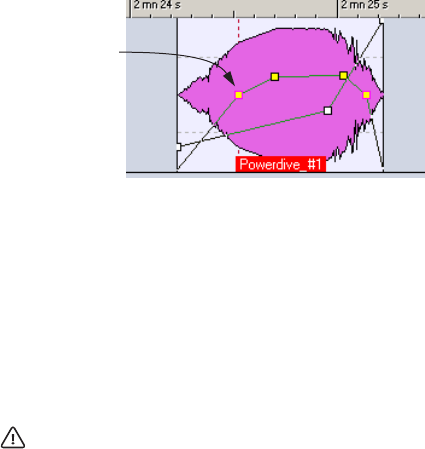
174
モンタージュ
エンベロープの編集
ショートカット キーの利用
エ ンベロー プのコ ンテキス ト メニ ューを開 くと、ほとん どの機 能に
ショート カット キーが割り当てられて いることを確認できます。これ
らの ショート カ ット キーを フォーカス されている エンベロー プに対
して使用できます。
⇒ フォーカスされたエンベロープは、エンベロ ープのポイントのつま
みが黄色で示されます。
エンベロープをフォーカスするには、その上でクリックします。
ボリューム エンベロープへのポイントの追加
ボリューム エンベロープ ポイントを使うと、クリップ内でポイントを
ドラ ッグしてボ リューム ラ インが描け ます。ポイントを 加えるには、
エンベロープ ライン上で ダブルクリックするか、エンベロープのコン
テキスト メニューから "E ポイントを作成(New point)" を選択します。
ポイントの数に制限はありません。
エンベロープ ポイントの選択
次の説明は、ボリューム ポイントとフェード エンベロープ ポイ
ントの両方に 適用します。つまり、サステイン 部分のポイントも
フェード部分のポイントも両方同時に選択したり、選択を解除し
たり、移動したりできます。
エンベロープ ポイント をクリックすると、ポイントが選択され、赤色
に変わり ます。以下の手 順により、複数のエンベロープ ポイントを選
択できます。
•[Shift] キーを押しながらポイントをクリックすると、選択されてい
るポイントとクリックしたポイントとの間 のすべてのポイントが選
択されます。
•[Ctrl] キーを押しながらクリックすると、連続していない複数のポイ
ントを選択できます。
•[Alt] キーを押しながらマウスをドラックして範囲を選択すると、四
角形で囲まれた領域内のポイントがすべて選択されます。
ポイントの選択解除
選択したポ イントを再びクリック するか、エンベロープのコン テキス
ト メニューから "E ポイント選択をすべて解除(Deselect all points)"を
選択して、ポイントの選択を解除できます。1 つのポイントだけを選択
解除するには、[Ctrl] キーを押しながら、選択解除したいポイントをク
リックします。
ボリューム エンベロープ ポイントのドラッグ
•ポイントを移動するには、ポイント上でドラッグします。
この方法では、フェード部分との接合ポイントは水 平方向にしか移
動しま せん。接合 ポイ ントを 垂直方 向に動 かした い場合 は、[Ctrl]
キーを押しながらドラックします。
•選択した複数のポイントを移動するには、選択した ポイントの中の
どれか 1 つをクリックして、ドラッグすると、選択されているすべ
てのポイントが動きます。
•選択した 2 つのポイント間のエンベロープ ライン部分をクリック
すると、現在選択しているポイントすべてが垂直方向に移動します。
•選択した 2 つのポイント間のエンベロープ ライン部分をクリック
し、[Shift] キーを押すと、現在選択しているポイント すべてが水平
方向に移動します。
•エンベロープ ライン上を [Ctrl] キーを押しながらクリックして、上
下にドラッグすると、左側と右側のもっとも近い位置にある 2 つの
ポイントを選択して、上下に動かせます。
この方法は、エンベロープ ラインの一部分のレベルを素早く調整す
る際に役立ちます。
•エンベロー プライン上を [Shift] キーを押しながらクリックして、左
右にドラッグすると、左側と右側のもっとも近い位置にある 2 つの
ポイントを選択して、左右に動かせます。
この方法は、ダッキングの位置をすばやく調整できるので、" 他のト
ラック に従って ダッキ ング(Duck according to other track)"機能
(176 ページの『他のトラックに従ってダッキング』参照)を有効に
しているときに便利です。
•エンベロープ ライン上をクリックして上下にドラッグすると、すべ
てのポイントが選択されて、上下に移動します。
この方法を使用しても、最小値に設定されているポ イントは動きま
せん(175 ページの『クリップの選択範囲のミュート』参照)。
•[Alt] キーを押しながらエンベロープ ラインを上下にドラッグする
と、選択されているすべてのクリップ内の該当する エンベロープを
調整できます。
これは、複数のクリップのレベルやパンを一度に調 整する際に便利
です。また、ステレオエンベロープを両方同時に調整 することもで
きます。
フォーカスされて
いるエンベロープ
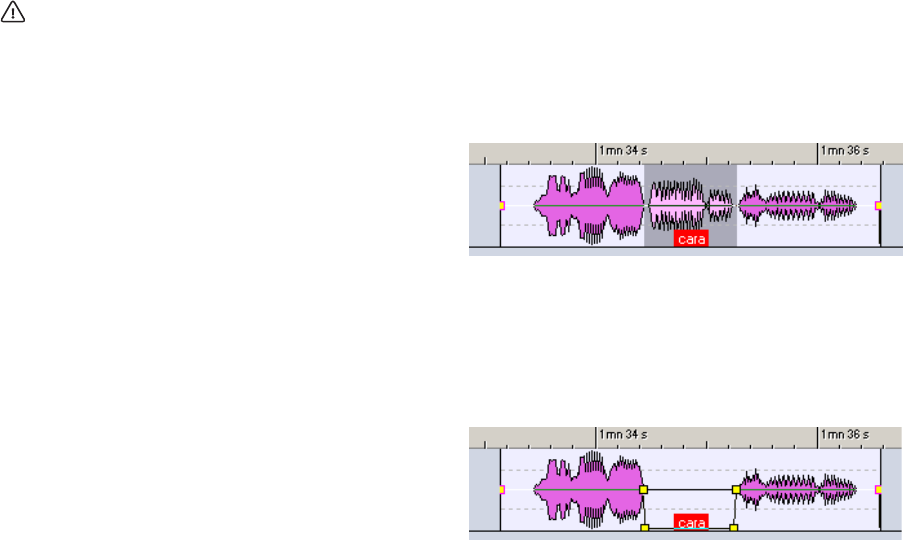
175
モンタージュ
ボリューム エンベロープ ポイントの削除
エン ベロープ のサステ イン部分 とフェー ド部分と の接合ポ イン
トを削除できません。
エンベロープ ポイントを削除するには、次の 3 つの方法があります。
•ポイント上でダブルクリックする。
•ポイントをポインタで指し、エンベロープのコンテキスト メニュー
から "Eポイントを削除(Delete point)" を選択する。
•複数のポイントを選択して、エンベロープのコンテキスト メニュー
から " 選択された E ポイントを削除(Delete selected points)"を選
択する。
ポイントとエンベロープのリセット
エンベロープをリセットする方法を以下に示します。
•ポイントを 0 dB にリセットするには、ポイント上で右ボタンをク
リック して、コン テキ スト メニ ューか ら "E ポイ ント をリセ ット
(Reset point)" を選択します。
•エンベロープ ライン全体をデフォルトにリセットするには、エンベ
ロープラインを右クリックし、コンテキスト メニューから " すべて
をリセット(Reset all)" を選択します。
•ボリューム エンベロープのサステイン部分だけをリセットするに
は、エンベロープのコンテキスト メニューから " フェード以外をす
べて 0 dB にリセット(Reset sustain to 0 dB)" を選択します。
すべてのボリューム エンベロープ ポイントが削除されますが、あら
かじめ設定してあるフェードはそのまま残ります。これは、ボリュー
ム エンベロープだけに適用されます。
エンベロープのコピー
次の手 順により、エンベロープをコ ピーしてほかのクリッ プ上に貼り
付けられます。
1. コピーしたいエンベロープ上で、エンベロープのコンテキスト メ
ニューを開いて、"クリップボード(Clipboard)" を選択して、サブ
メニューを表示します。
2. " エンベロープをコピー(Copy envelope)" を選択します。
エンベロープがクリップボードにコピー され、メニューが閉まりま
す。
3. エンベロープを割り当てたいクリップでエ ンベロープのコンテキス
ト メニューを開き、同じサブ メニューから " エンベロープを貼り付
け(Paste envelope)" を選択します。
コピーしたエンベロープが貼り付け先のクリップに適用されます。
クリップの選択範囲のミュート
以下の手順により、ボリューム エンベロ ープを使用して、クリップを
部分的にミュートできます。
1. 時間領域の選択が割り当てられたマウスゾーン(デ フォルトではク
リップ上部)を使用して、ミュートしたいクリップの 範囲を指定し
ます。
2. クリップ上で右クリックして、クリップのコンテキスト メニューを
開き、 " 選 択範 囲を ミュ ー ト(エ ンベ ロー プ)(Mu te s election
(envelope))" を選択します。
選択された範囲をミュートするために、ポイントが 追加されて選択
範囲のボリュームが -144dB に下がります。その際のボリュームの
上昇 / 下降時間は 20ms です。
•最小値(-144dB)に設定されたポイントは、エンベロープ全体を上
下にドラッグした際に影響を受けることはありません。
従って、ミュートされた領域に影響を与える ことなく、エンベロー
プの全体レベルを調整できます。
クリップ全体 またはトラッ ク全体をミュ ートする方 法については、
154 ページの『ミュートとソロ』をご参照ください。
プリセットの作成
エンベロー プ用のプリセットを保 存して、ほかのクリップに適 用でき
ます。以下の手順により、この機能を使用します。
1. プリセットとして保存したいエンベロープ ラインを持つクリップ
で、エンベロープのコンテキスト メニューを開きます。
2. メニューから " エンベロープ プリセット(Envelope presets)"を選
択します。
3. サブ メニューから " 設定(Edit)" を選択します。
" エンベロープ プリセットの設定(Envelope presets)" ダイアログが
開きます。
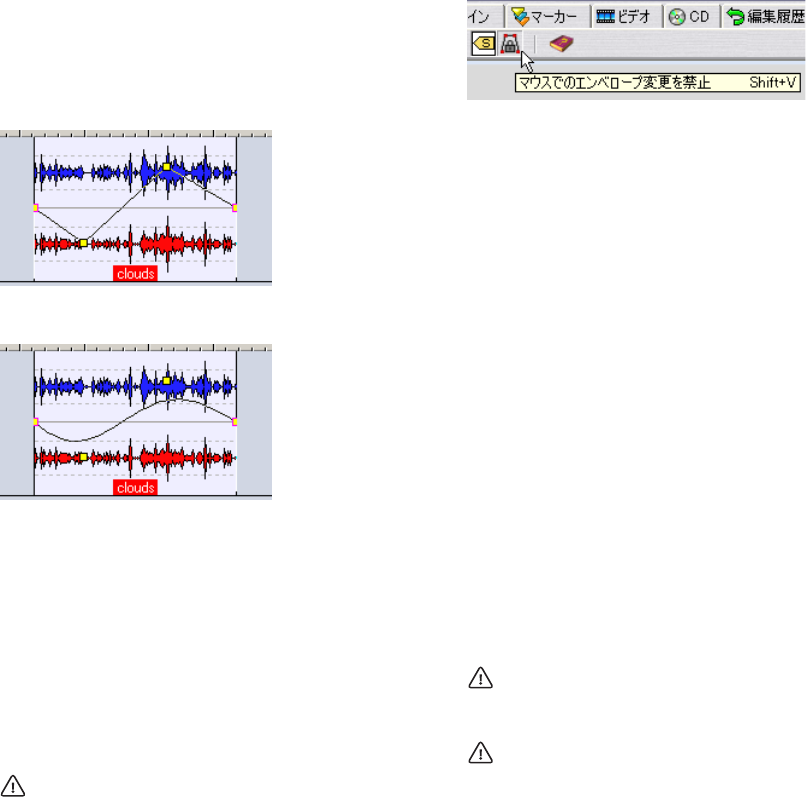
176
モンタージュ
4. エンベロープのプリセット名を入力し、ダイアログで " 追加(Add)"
ボタンをクリックします。
すると、エンベロープ ラインがプリセットとして保存されます。
•サステイン部分とフェード部分には、別々の プリセットが設定され
ます。
エンベロープの曲線化
エンベロープの コンテキスト メニューで、" エ ンベロープ カーブを滑
らかに(Envelope smoothing)" がチェックされていると、エンベロー
プのポイント同士を繋ぐ線がスムーズな曲線になります。これは、エン
ベロー プラインを新規に 描く際に使用することも、既存のエンベロー
プに対して適用することもできます。
エンベロープ プリセットの適用
エンベロープ プリセットを適用するには、次の手順に従ってください。
1. エンベロ ープ プリセッ トを適用したいクリップから エンベロ ープ
のコンテキスト メニューを開きます。
2. メニューから " エンベロープ プリセット(Envelope presets)"を選
択します。
3. サブ メニューのリストからプリセットを選択します。
エンベロープ プリセットが適用されます。
ボリューム エンベロープのプリセットは、ボリューム エンベ
ロー プだけに 適用され ます。パンやエ フェクト の エンベロ ープ
のプリセットは、ボリューム エンベロープ以外のものに対しては
適用可能ですが、ボリュームエンベロープに対してだけは適用で
きません。
エンベロープのロック
エンベロープのコンテキスト メニューで、" エンベロープの相対位置を
ロック(Envelope edit-lock)" がチェックされていると、エンベロープ
ポイントは 非表示になり、マウスを使 って編集できないように なりま
す。しかし、エンベロープ全体を上下にドラッグすることはできます。
エンベロープ全体のロック
" マウスでのエンベロープ変更を禁止(Globa envelopelock)" アイコ
ン
" マウスでのエンベロープ変更を禁止(Global envelop lock)" アイコン
が有効の場 合、すべてのエンベロー プがロックされ、マウスを 使った
編集が できなくなりま す。エンベ ロープとそのポ イントは表示さ れ続
けますが、選択や編集はできません。
•[Shift]+[V] キーを押すと、エンベロープ全体のロックのオン / オフを
切り替えられます。
他のトラックに従ってダッキング
この機能によ り、隣り合う 2 つのトラック上のクリップ 間で、ダッキ
ングを行えます。通常、ダッキングとは、ダッキングを起こす原因とな
るトラック でオーディオ信号が発 生した際に、ダッキングが適 用され
るトラック のオーディオレベルを 自動的に下げることを指 します。こ
れは、190 ページの『 上のトラックへの出力』で説明されている、ダッ
カー プ ラグインを使 用して実行 できます。しかし、" 他のトラッ クに
従っ てダッ キン グ(Duck according to other track)" が有効 のとき、
ダッキングを発生させる原因となるのは、ほかのトラックの「オーディ
オ信号」ではなく、隣のトラックにある「クリップ」です。
この 機能の 使用例と して、バック グラウ ンド ミュ ージッ クとナレ ー
ターの声のミキシングが挙げられます。ナレーションが始まると、音楽
のレベルは 自動的に下がり、ナレー ションが終了すると、音楽 のレベ
ルは元のレベ ルに戻ります。この効果は、ボリューム エンベ ロープを
自動編集して作成できます。方法は以下の手順をご参照ください。
ダッキングを起こす原因となるクリップは、ダッキングが適用さ
れる クリップ の時間範 囲内に完 全に収ま っている 必要があ りま
す。
ダッ キングを 起こす原 因となる クリップ が無音の 節を含ん でい
ると、ダッキングは適切に動作しません。そのようなクリップは、
各フ レーズご とに分割 して、それ ぞれのク リップが 無音部 分を
まったく含まない ように編集する必要があります。これは、ダッ
キングを発生させる原因が、シグナル レベルではなく、クリップ
自身にあるからです。
"エンベロープ カーブを滑らかに
(Envelope smoothing)" がオフの場合
"エンベロープ カーブを滑らかに(Envelope
smoothing)" がオンの場合
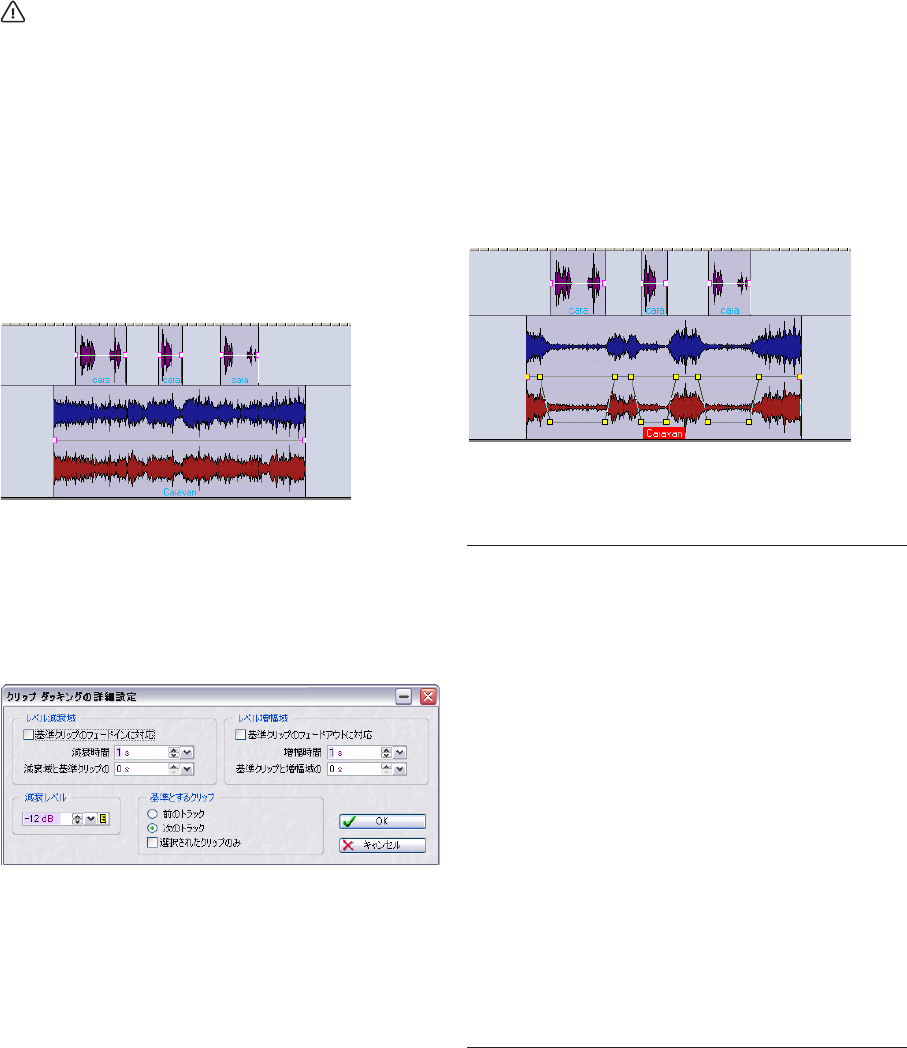
177
モンタージュ
" 他のトラックに従ってダッキング(Duck according to other
track)" 機能は、各クリップごとに適用 されます。この例の場合、
音楽トラックが複数のクリップから構成されている場合、その内
の1つだけがナレーションによってダッキングさ れます。この問
題を解決するには、各クリップごとにこの機能を繰り返し実行す
るか、マスター セクションでレンダリング(203 ページの『ミッ
クスダウン - レンダリング機能について』参照)を実行して、個
別のクリップから単一のファイルを作成して、モンタージュ内に
新規クリップとして再び読み込みます。
1. 音楽とナレーションを含むクリップを、それ ぞれ隣り合うトラック
上に置きます。
ナレーションのクリップが、音楽クリップの 時間範囲内に収まって
いることを確認します。
上のトラックにある 3 つのナレーションクリップを、下のトラックの
音楽クリップの時間範囲内に配置します。
2. 音楽を持つクリップでエンベロープのコンテキスト メニューを開
き、" 他のトラ ックに従っ てダッキン グ(Duck according to other
track)" を選択します。
" クリップ ダッキングの詳細設定(Ducking options)" ダイアログが
開きます。
" クリップ ダッキングの詳細設定(Ducking options)" ダイアログ
3. " 基準とするクリップ(Clips to follow)"で"前のトラック(Previous
track)" または " 次のトラック(Next track)" のどちらか適切な方を
クリックします。モンタージュ上で、ナレーションの トラックが音
楽のトラックより上にある場合は " 前のトラック(Previous track)"
を選択します。
ここでは、他の設定についてはダイアログのデフォ ルトのオプショ
ン設定を使用します。
4. "OK" ボタンをクリックします。
下の図で示すように、音楽レベルが自動的にナレーション クリップ
より低くなるようなエンベロープ ラインが作成されます。
" 他のトラックに従ってダッキング(Duck according to other track)"
を適用した後の状態
" クリップ ダッキングの詳細設定(Ducking options)" ダイアログでは、
以下のパラメータが使用可能です。
パラメーター 説明
"減衰時間
(Duration)"
ダッキングを開始したときに、設定した減
衰レベルに達する時間
"増幅時間
(Duration)"
ダッキングが終了したときに、元のレベル
に戻るまでの時間
"減衰域と基準クリップ
(Gap before clip)"
レベルが下がっている範囲の終了地点と、
基準クリップの開始地点との間の時間
"基準クリップと増幅減
(Gap before clip)"
基準 ク リ ップ の 終了 地点とレベルが上
がっている範囲の開始地点との間の時間
"基準クリップのフェード
インに対応
(Blanaceclip fade-in)"
これがチェックされている と、"レベル減
衰域(Fall region)" 部分でのほかの設定内
容は無視されます。基準クリップのフェー
ドインラインに従って、ダッキングが行
われます。
"基準クリップのフェード
アウトに対応
(Blanaceclip fade-out)"
これがチェックされている と、"レベル増
幅域(Rise region)" 部分でのほかの設定内
容は無視されます。基準クリップのフェー
ド アウト ラインに従って、ダッキングが
行われます。
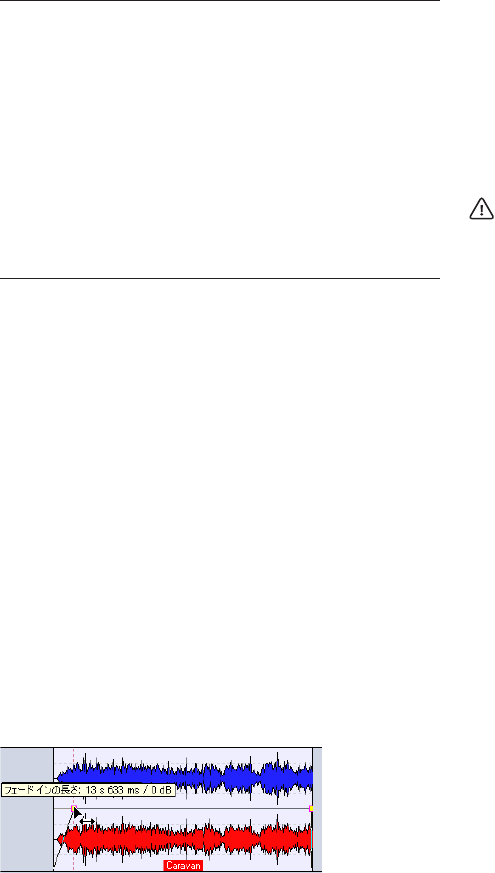
178
モンタージュ
モンタージュ内でのフェード / クロスフェードの
使用
ここで は、フェードやクロスフェー ドを作成する際に使用 するさまざ
まなオプションについて説明します。
フェードの作成
デフォル トではすべてのクリップ にフェードインとフェー ドアウトの
接合 ポイントが作成 されます。このポイントを 水平方向にドラ ッグす
ると、フェード インまたはフェード アウトを作成できます。ボリュー
ム エンベロープの場合と同様に、フェードにエンベロープ ポイントを
追加できます。フェードを作成するには、次の手順に従ってください。
1. クリップの先頭でフェード イン ポイントをクリックして、右方向に
ドラッグします。
その結果、フェード イン(デフォルトでは直線)がクリップ内に表
示され ます。また、フ ェー ドは波 形にも 反映さ れます。 マウ スを
フェード イン ポイ ント上に置くと、フェード イン時間(秒 / ミリ
秒単位)とボリューム(dB 単位)が表示されます。
直線形のフェードイン
2. 同様の手順で、フェード アウトを作成します。ただし、クリップの
終了地点でフェード アウト ポイントをドラッグする方向は左です。
•デフォ ルトでは、フェード ポイント は水平方向にのみ移動で きま
す。上下に動かす場合は、[Ctrl] キーを押しながらドラッグします。
フェードの編集
フェードを作成、編集するときの操作手順 は、ボリューム エンベロー
プでの手順と基本的に同じです。ただし、フェード インとフェード ア
ウトのコンテキスト ニューには、フェード 部分に関するオプションし
か含まれていません。
•クリップの コンテキス ト メニュ ーにはフェ ード部分 を拡大表示 す
るオプションがあります。これらのオプションを利用すると、フェー
ドの編集をより簡単に行えます。
フェードとサステ イン 部分 の 結合 ポイ ント を動 か すと、そ の
フェ ード部分 に含まれ るすべて のポイン トが同じ 間隔の比 率を
維持して動きます。
フェード用オプション
" フェード イン / アウト カーブを滑らかに(Fade-in/out
smoothing)"
フェードのコンテキスト メニューで、" フェード イン / アウト カーブ
を滑らか に(Fade-in/Fade-out smoothing)" を有効にすると、対 応す
るフ ェード が直 線から 曲線に 変化し ます。 これ により、よ り自然 な
フェードの作 成が可能です。この機能は、フェード ラインを 新たに描
くときに使 用することも、既存のフェ ードラインに適用するこ とも可
能です。
" フェード イン / アウト プリセット(Fade-in/out presets)"
フェードの プリセットを作成する と、後から自由に呼び出して 適用で
きます。これは、ボリューム エンベロープと同じ手順で行います(175
ページの『プリセットの作成』参照)。
" フェード イン / アウトの相対位置をロック(Fade-in/out
edit-lock)"
エンベロープのコンテキスト メニューで このオプションが有効になっ
ている場合、対応するフェード ポイントが 非表示になって編集できな
くなります。
選択したすべてのクリップのフェードを編集する
[Alt] キーを 押しながらフェー ド イン / アウトポイン トを変更すると、
すべてのクリップを対象に適用されます。
"減衰レベル
(Damp factor)"
ダッキングの量を設定します。ダッキング
される クリップ から減らさ れるレベ ルの
量です。
"基準とするクリップ
(Clips to follow)"
この領域で、ダッキングの際の基準となる
トラックが、ダッキングされるトラックの
上にあるか下にあ るかを設定します。" 選
択されたクリップのみ(Only s elected
clips)" がチェック されている と、指定し
たトラ ック上で 選択されて いるクリ ップ
だけがダッキングを引き起こします。
パラメーター 説明

179
モンタージュ
" 既定フェード イン / アウト(Default Fade-in/out)"
デフォル トでは直線のフェード インお よびアウトが作成されます。こ
の設定は、フェード インとフェード アウトで別々に変更できます。デ
フォルトのフェード イン設 定を定義するには以下の手順で行ってくだ
さい。フェード アウト設定 の定義方法も同じ手順ですが、この場合は
コンテキスト メニューから " 既定フェード アウト(Default Fade-out)"
を選択します。
フェー ドのデフォルト設 定はモンタージュご とに保存されます。
すべて のモンタージュで 同じデフォルト設定 を使用する場合は、
モン タージュ テ ンプレー トファイル(199 ページの『モン ター
ジュ テンプレートの保存』参照)を更新する必要があります。
1. デフォルトとして設定したいフェード イン部分を持つクリップで、
エンベロープのコンテキスト メニューを開きます。
2. メニューから " 既定フェードイン(Default Fade-in)" を選択します。
3. " 現在のフェード イン ラインを既定値として設定(Define current
shapeas default)" をサブ メニューから選択します。
新しいフェード インに対して、設定されたフェードの形が適用され
るようになります。
4. フェード インのデフォルトの長さを定義する場合は、サブ メニュー
から " 現在の フェー ド イ ン タイ ムを 既定値 として 設定(Define
current Fade-in time as default)" を選択します。
これにより、フェード インの形と長さの両方が定義されます。
以下の手順により、これらのデ フォルトのフェード イン時間を適用し
ます。
1. デフォルトのフェード イン タイムを適用したいクリップからエン
ベロープ のコン テキスト メ ニューを 開いて、" 既 定フェー ド イン
(Default Fade-in)" を選択します。
2. サブ メ ニューか ら " 既定 のフェード イン タイムを 適用(Ap ply
default Fade time)" を選択します。
すると、フェード イン タイムがデフォルトの時間に変化します。
以下の手順により、これらのデ フォルトで設定されているフェード イ
ンの形を適用します。
1. デフ ォルト で設 定さ れてい るフ ェード イ ンの 形を適 用し たいク
リップからエンベロープのコンテ キスト メニューを開いて、" 既定
フェード イン(Default Fade-in)" を選択します。
2. サブ メ ニューか ら " 既定 のフェード イン ラインを 適用(Ap ply
default shape)" を選択します。
既存のフェード インがないクリップで新たにフェード インを作
成すると、デフォルトで定義されている形が自動的に適用されま
す。
以下の手順により、デフォルトで定義されて いるフェード インの時間
と形の両方を適用します。
1. デフォルト で設定され ているフ ェード イン の時間と 形の両方を 適
用するクリップでエン ベロープのコンテキス ト メニューを開いて、
" 既定フェード イン(Default Fade-in)" を選択します。
2. サブ メニュー から " 既定のフ ェード イン ライン とフェード イ ン
タイムを適 用(Apply default shape and time)" を選択します。
すると、フェード インの時間と形がデフォルトで定義されているも
のに変化します。
新規クリップへのデフォルト フェードの適用
" 編集(Edit):フェード(Fade)"で" 新規クリップに既定フ ェードを
作成(Create default fades in new clips)" が選択されていると、デフォ
ルトで定義さ れているフェード イン / フェー ド アウトの長さと形が、
新規に読み 込まれたクリップや録音 されたクリップすべてに 対して適
用されます。また、既存のクリップを分割した際も、同様に適用されま
す。
フェードのコピー
以下の方法により、フェード インまたはフェード アウトをコピーして
ほかのクリップ上にペーストできます。
1. コピーしたいフェード上で右クリックします。表示 されるコンテキ
スト メニューで、" クリップボード(Clipboard)" を選択します。
2. サブ メニューから " フェード インをコピー(Copy fade-in)" を選択
します。フェード アウトの場合は " フェード アウトをコピー(Copy
fade-out)" を選択します(以下同様)。
フェードがクリップボードにコピーされ、メニューが閉まります。
3. フェード を割り 当てた いクリッ プでエ ンベロー プのコ ンテキス ト
メニューを開き、同じサブ メニューから " フェード インを貼り付け
(Paste fade-in)" を選択します。
フェードが貼り付け先のクリップに適用されます。
エフェクトを適用した後にフェード / レベル エンベロープを
適用(Set fade/level envelope after effects)
クリップ エフェクト セクションの前ではなく後でフェード / レベルエ
ンベロープ を適用するオプション があります(デフォルトでは エフェ
クトの前に適用します)。クリップのレベルを変更するダイナミック プ
ロセッサなどを使用する場合に便利です。
これを行うには、レベル エンベロープを 右クリックして、エンベロー
プのコンテキスト メニューを開き、" エフェクトを適用した後にフェー
ド/レベル エンベロープを適用(Set fade/level envelope after effects)"
を選択します。
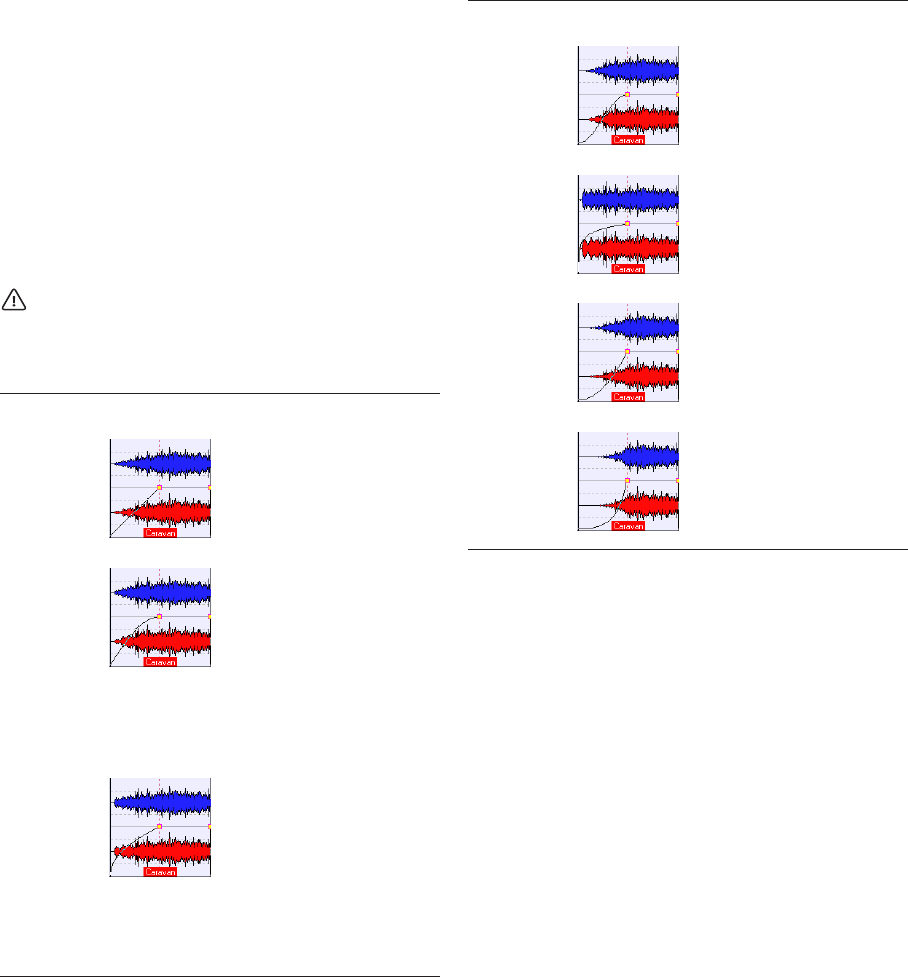
180
モンタージュ
フェード イン / フェード アウトのプリセットについて
フェード イン / フェード アウトのプリセットの作成および適用方法に
ついて は、ボリュームエンベロープ のプリセットと同様の 方法で行い
ます。詳 細については、175 ページの『プ リセットの作成』を ご参照
ください。
フェード イン / フェード アウトのデフォルト プリセットの
利用
" フェード イン / アウトライン(Fade-in/out ROM presets)" をエンベ
ロープのコンテキスト メニューから選択すると、サブ メニューが表示
されます。このサブ メニュ ーを使って、デフォルトで用意されている
曲線の選択などが行えます。
フェードの設定が 0 の場合は、フェード イン / フェード アウトの
デフォルト プリセットは選択できません。
以 下に選 択可能 なフェー ド イン ライン のオプ ション を紹介 します。
フェード アウトの場合も同様のオプションが利用可能です。
フェードイン ラインの種類 説明印鑑
"直線(1次)
(Linear)"
2 つのポイントを結ぶ直線です。こ
れがデフォルトの設定です。
"正弦関数 1
(Sinus)"
フェ ード インの 開始直後は 急に上
昇して、終了地点に近づくにつれ緩
やかに上昇する曲線で す。エネ ル
ギ ーが均 一なク ロスフ ェード を作
成 する際 に使用 される カーブ のタ
イプです。詳細については、182ペー
ジの『"パワーを一定に保持(Power
compensation)"』をご参 照く ださ
い。
"平方根
(Square-root)"
上の正弦関数 1 に似ていますが、よ
り 手前で 上昇ス ピード が緩や かに
変化します。エネルギーが 均一 な
ク ロスフ ェード を作成 する際 に使
用されるカーブのタイプです。
詳細については、18 2 ペ ージ の
『"パワーを一定に保持 (Power
compensation)"』をご参 照く ださ
い。
"正弦関数 2
(Sinusoid)"
開始 部分と 終了部 分付近 が緩や か
になる S 字型のカーブを描きます。
"対数関数
(Logarithmic)"
開始地点付近で急激に上昇して、す
ぐに 緩やか な上昇 に変化 する曲 線
を描きます。
"指数関数 1
(Exponential)"
開始部分では ゆっくりと上昇して、
徐々 に激し く上昇 するタ イプの 曲
線です。
"指数関数 2
(Exponential
+)"
上の 指数関 数 1 をより 極端にし た
カーブを描きます。
フェードイン ラインの種類 説明印鑑
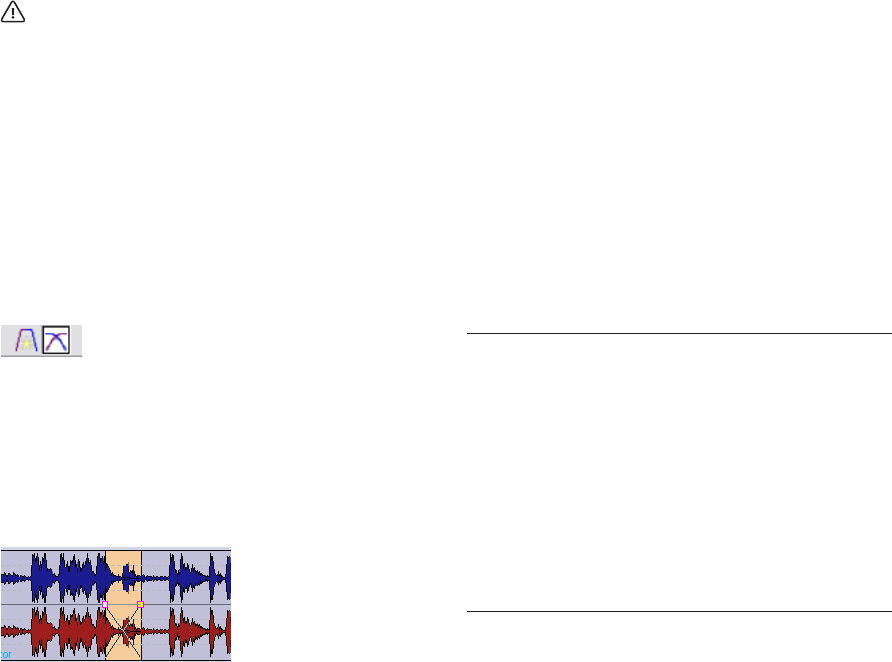
181
モンタージュ
クロスフェードの使用
ク ロスフ ェード とは、2 つ のクリ ップの 端が重 なる 箇所で、一 方が
フェ ード イン、も う一方がフ ェード アウ トするよう な処理をさ しま
す。モンタ ージュでは、クリップの 端が重なった場合、自動 的にこの
クロ スフェードが作 成されます。自動的にクロ スフェードを作 成する
には、次の手順に従ってください。
自動クロスフェード機能を動作させるには、クロスフェードを適
用した いエンベロープの コンテキスト メニュ ーの " フェード イ
ン 設定を 自動補 正(Enable automatic fade-in changes)"と
" フェー ド アウト 設定 を自動 補正(Enable automatic fade-out
changes)" を有効にする必要があります。こ れらのオプションの
詳細につ いては、181 ページの『フェード の自動変更を有効 / 無
効にする』ご参照ください。
1. " 編集(Edit)" タブをクリックして、" フェード(Fade)" メニュー
を開きます。
2. " 自動フェード:重複部の長さ 自由(Automatic crossfading ‐ free
overlaps)" を選択します。
自動クロ スフェード アイコン をクリック して選択 することも でき
ます。
自動クロスフェード アイコン
3. ほかのクリップの端にオーバーラップす るように、クリップを移動
します。
重複部分で自動的にクロスフェードが作 成されます。デフォルトで
は、同じ長さのフェード ア ウトとフェード イン ライ ンが直線で作
成されます。これは、他のクリップ とオーバーラップす るような位
置にクリップを貼り付けた場合に行われます。
クロスフェードのオプション
" 編集(Edit):フェー ド(Fade)" にある 以下のク ロスフ ェード オプ
ション により、モンタージュ内での 自動クロスフェードの 作成方法を
定義します。
•" 自動フェード:重複部の長さ 自由(Automatic crossfading ‐ free
overlaps)"
クリップが同じトラック上のほかのクリ ップの端に重なると、自動
クロスフェードが作成されます。重複部の長 さによりクロスフェー
ドの長さが決定されます。
フェードの自動変更を有効 / 無効にする
" 自動フェード:オフ(No Automatic crossfading)" 機能はモンタージュ
上の すべ てのク リップ に適用 されま すが、個 々のク リップ に対す る
フェー ドの自動変更機 能を無効にする こともできます。基本的に は全
クリ ップ で自動 クロス フェー ド機能 を使 いたい ものの、あ る特定 の
フェー ドに関しては変 更したくない場 合などに使用し ます。以下 の手
順により、この機能を使用します。
1. フェードの自動変更を無効にしたいクリップでエン ベロープのコン
テキスト メニューを開きます。
2. 変更したくないフェードがフェード インの場合は、" フェードイン
設定を自 動補正(Enable automatic fade-in changes)" を無効 にし
ます。フェード アウトの場合は、"フェード アウト設 定を自動補正
(Enable automatic fade-out changes)" を無効にします。
クロスフェード ラインの補正オプション
" フェード イン / アウト ライン(Fade-in/out ROM presets)"サブメ
ニューには、" 純粋な数式ラインを 使用(Pure shape)"、" 振幅を一定
に保持(Amplitude compensation)"、" 振幅とパワーを補正(Medium
compensation)"、" パワーを一定に保持(Power compensation)"とい
う4つの項目があります。
メニュー項目 説明
"純粋な数式ラインを
使用
(Pureshape)"
補正は行われず、計算によって求められる
純粋 なラ イン が使用 され ます。これ がデ
フォルトの設定です。
"振幅を一定に保持
(Amplitude
compensation)"
このオプションがクロスフェード中の
フェード イン / アウト カ ーブで選択され
ている場合、フェー ド インとフェード ア
ウト 両方の それぞれ で振幅 の合計 が等し
くなるように補正が行われます。このオプ
ションは、短いクロスフェードでの使用が
想定されます。
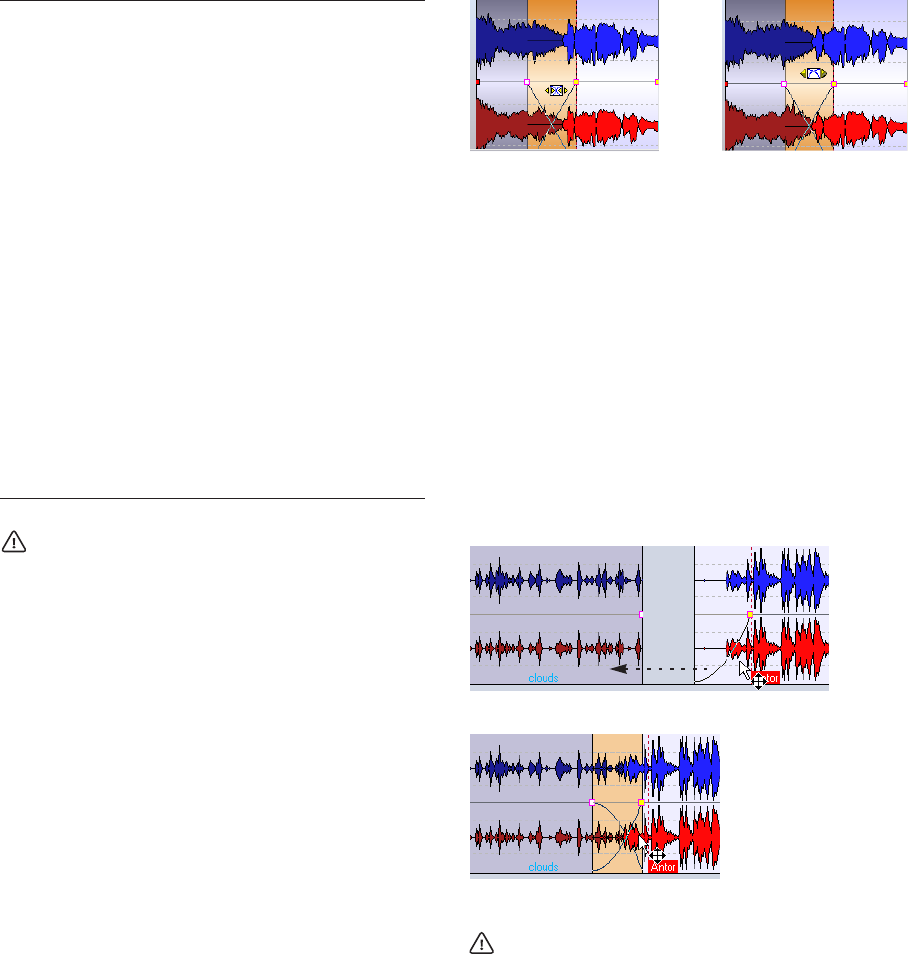
182
モンタージュ
クロ スフェー ドではな い単独の フェード に対して いずれか のク
ロスフェード ライン オプショ ンを選択すると、フェード ライン
の形が変わりますが、補正が実際に行われるのはフェードがクロ
スフェードの一部になったときです。
クロスフェードの編集
出荷時 のデフォルト設定では、自 動クロスフェードは直 線で、フェー
ド インとフェード アウトともに同じ形と時間が使用されます。たいて
いの場 合は、直線または正弦関数の クロスフェードで良好 な結果が得
られま すが、ユーザーが独自のフェ ード部分を自分で作成 することも
可能です。その際は、次の規則が適用されます。
•フェードとまったく同じ方法で、クロスフェード内のフェード イン
/ フェード アウト ラインを編集できます。
•クロスフェードの幅を左右対称に変更するには、[Shift] キーを押し
ながら左右に移動します。
•[Ctrl] キーを押しながら左右に移動すると、クロスフェード範囲を維
持しながら「スライド移動」します。
クロスフェード時間の変更(左)クロスフェード範囲のスライド移動
(右)
⇒ これら 2 つの機能を利用する際、マウス ポインタをクロスフェード
範囲内のエン ベロープ カーブ ポ イントに配置 しないようにし てく
ださい。
エンベロープポイント上にマスタ ポインタを置いた場合は、このポ
イントが優先して編集されることになり、クロスフ ェード時間やク
ロスフェード範囲を変更できません。
•クリ ップ を ほか のク リ ップ に重 な るよ う に移 動す る と、クロ ス
フェードが作成され、フェード ラインに対しても個別の定義がなさ
れていない場合は、デフォルトのクロスフェードが作成されます。
•定義されたフェード ラインを持つクリップを、隣り合うほかの定義
されたフェ ード ライン のないク リップの 端に重なる ように移 動す
ると、下側のクリップのフェード ラインが、選択されている補正オ
プションに応じて、自動的に上側のクリップのフェード ラインに対
応する形に変わります。
右側のクリップを、左側のクリップに重なるようにドラッグします。
... すると、右側のクリップのフェード ラインに対応するクロスフェー
ドが作成されます。
これは、下になるクリップのフェードの長さがゼロに設定されて
いる場合のみ適用されます。
"パワーを一定に保持
(Power
compensation)"
クロスフェード内のフェード イン/アウト
ライ ンで この項 目を選 択する と、クロス
フェードのエネルギーは、クロスフェード
領域全体を通して一定になります。まった
く異なる種類のオーディオ間のクロス
フェードは、時として、クロスフェード部
分でお互いの音を打ち消し合い、その結果
ボリュームが落ちる場合があります。この
問題を防ぐために、一定エネルギーが与え
られ るよう にクロ スフェ ードが補 正され
ます。フェード部分に対して、"正弦関数 1
(Sinus)" または "平方根(Square-root)"の
ラインを使用すると、この項目を選択しな
くても、一定のエネルギーのクロスフェー
ドが適用されます。
"振幅とパワーを補正
(Medium
compensation)"
このオプションを選択すると、振幅の補正
とエ ネルギ ーの補 正の中 間的な補 正が行
われます。このオプションは、これ らの 2
つの オプシ ョンが 良い結 果をもた らなさ
なかった場合に試してみてください。
メニュー項目 説明
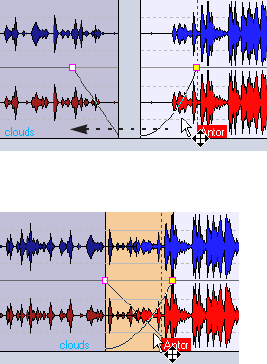
183
モンタージュ
•両方のフェード部分で、別々のフェード ライン定義されていた場合
は、それぞれの定義内容に基づいて非対称の クロスフェードが作成
されます。
クロスフェード作成時のほかの定義事項
これま で説明したいろいろな組 み合わせのほかに、クロス フェード作
成時にその結果を制御するいろいろな要因があります。ここでは、事前
に定義されたフェード アウトと、事前に定義されていないフェード イ
ンの例を 使います。クロス フェードの実行時に作成され るフェード イ
ンは、使用さ れる定義済みのフェード ア ウト ラインの種類に応じて、
次のような結果になります。
•フェード アウト ラインのオプションで、" 純粋な数式ラインを使用
(Pure shape)" が選択されている場合、作成されるフェード インに
はフェード アウト ラインと同じラインが使用され、振幅を一定に保
持するように補正が行われます。ただし、" 正弦関数 1(Sinus)"ま
たは " 平方根(Square-root)" が選択されている場合は、振幅の補正
は行われません。
•フェード アウト ラインで、" 純粋な数式ラインを使用(Pure shape)"
以外のオプションが選択されている場合は、フェード イン ラインで
は、" 純粋な数式ラインを使用(Pure shape)"オプションが有効な
状態で同じフェード ラインが使用されます。これにより、補正オプ
ションが有効に作用するようになります(フェード アウト ラインが
補正される)。
•フェード アウト ラインで、" 正弦関数 1(Sinus)" または " 平方根
(Square-root)"が"純粋な数 式ライ ンを使 用(Pure shape)"オプ
ションが有効な状態で選択されている場合、フェード イン ラインで
もまったく同じ設定が使用されます。
この設定の場合、" パワーを一定に保持(Power compensation)"オ
プションが実際には使用されるため、同オプションがグレー アウト
されて選択できなくなります。これは、" 正弦関数 1(Sinus)"と"平
方根(Square-root)" 曲線そのものが、数学的にエネルギーが一定の
クロスフェードを提供するものだからです。
パン エンベロープ
パン エ ンベロープ ラインを使 用して自動 的なパンの 変化をクリ ップ
上で設定でき ます。方法はボリューム エンベ ロープと同じです。モノ
ラル ク リップの場合、パン はステレオ内 の左右の位置を 制御します。
ステレオ クリップの場合、パンは、左右の音量を設定します。パン エ
ンベロープの作成と編集における一般的 な操作手順は、ボリューム エ
ンベロープと同様です。ここでは、特にパン エンベロープ特有のオプ
ションについてのみ扱います。
パン エンベロープの表示
パン エンベロープを表示するには、次の手順に従ってください。
1. クリップ上のエンベロープ以外の位置を右クリ ックして、クリップ
のコンテキスト メニューを開きます。
2. " エンベロープを表示(Show Envelope)"サブメニューで、" パン
(Pan)" を選択します。
パン エンベ ロープ が表示 され ます。 " 編集(Edit):オ プショ ン
(Options)"で"ボリュー ムを波 形表示に 反映(Map waveforms to
volume)" オプションが有効の 場合、ボリューム エンベロー プと同
様に波形はパン エンベロープに従って再描画されます。
•エンベロープ ラインの表示 / 非表示の選択に関する一般的な手順に
ついては、173 ページの『 エンベロープの表示 / 非表示』をご参照く
ださい。
右
側のクリップ を、左側のクリップに
重なるようにドラッグします。
それぞれのフェード ライン定義に基づ
いてクロスフェードが作成されます。
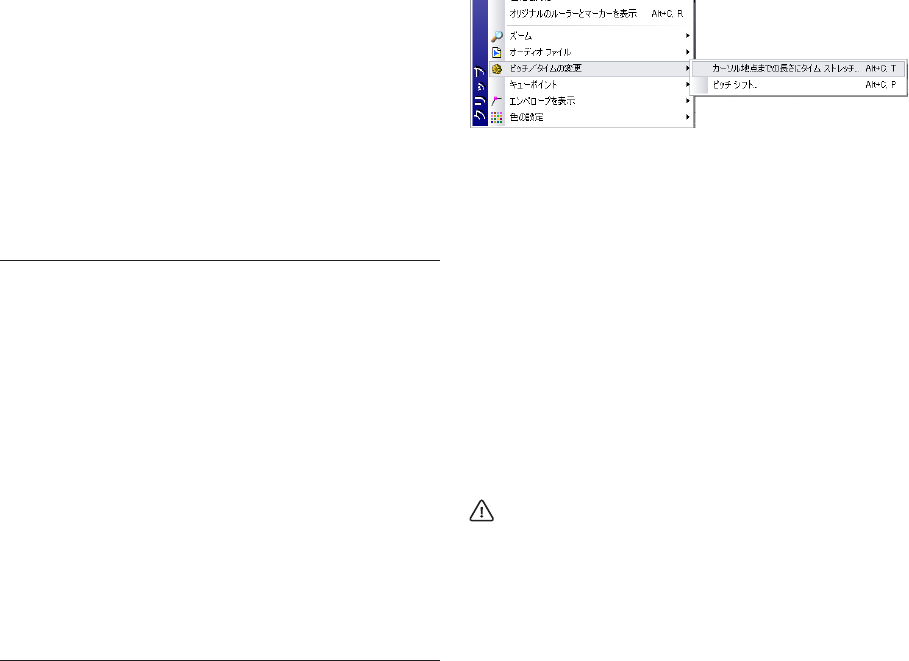
184
モンタージュ
パン モード
レベル補正を設定していない場合は、4 つのパン モードすべてで、オー
ディオ 信号が左または右いっぱ いに振られると、同じオー ディオがセ
ン ターに 定位し た場合 と比 べて、両チ ャンネ ルのレ ベルの 合計 が約
3dB 落ちます。最適な設定を行うには、それぞれの状況に応じて、すべ
てのモー ドで試してみてください。以下の手順により、パ ン モードを
設定します。
1. パン エンベロープ ラインを右クリックして、パン エンベロープの
コンテキスト メニューを開きます。
2. " パンニング モード(Pan mode)" を選択して、サブ メニューを表
示します。
次の 4 つのモードから 1 つを選択します。
クリップの変換
クリップのコンテキスト メニューで、" ピッチ / タイムの変更
(Transform)" を選択する と、" カー ソル地点まで の長さにタイム スト
レッチ(Time-stretch to cursor)"と"ピッチ シフト(Pitch shift)"とい
う2つのオプションを含むサブ メニューが表示されます。これらのど
ちらかの機能を使用すると、元のオーディ オ ファイルが、クリップで
使用されて いる範囲がちょうど含 まれるように、自動的に複製 されま
す。選択された処理は複製ファイルに適用され、クリップは代わりにこ
の複製ファイ ルを参照します。これにより、元のオーディオ ファイル
に影響を与えない、クリップの非破壊編集ができます。
•複製されたオーディオ ファイルは、元のオーディオファイルと同じ
名前がつけられますが、ファイル名の最後に「_#X」がつきます。"X"
には通し番号が入ります。
•複製されたオーディオ ファイルは、" モンタージュ編集用フォルダ
(Implicit folder)" ダイアログで 指定されたフォルダに保存 されます
(171 ページ参照)。
複製されたオーディオ ファイルには、クリップが使用するオー
ディオの範囲のみが含まれているので、サイズ変更してクリップ
の長さを伸ばすことはできません。
カーソル位置へのタイム ストレッチ
"カーソル地 点ま での 長 さに タイ ム ス トレ ッチ(Time-strech to
cursor)" 機能を使 用すると、クリップが開 始位置からカーソル 地点ま
での長さになるようにタイム ストレッチが行われます。
1. クリップの終了地点にしたい位置までカーソルを移動します。
音質の低下を避けるには、タイム ストレッチはできるだけ短くしま
す。つまり、カーソルを、クリップの終了地点からで きるだけ離れ
ない位置に置いたほ うが音質は良くなりま す。また、すでに タイム
ストレッチを行ったオーディオに対しては、タイム ストレッチを繰
り返さないでください。言い換えれば、結果に満足できない場合は、
操作を繰り返すのではなく操作を取り消して、やり 直したほうが良
い結果につながります。
"チャンネル ダンプ
(0 dB / ミュート)
(Channel damp (0dB/
mute))"
このモードでは、レベル補正は一切行われま
せん。オー ディオを左または右い っぱいに振
ると、両チャンネルの合計レベルが 3dB落ち
ます。
"パワー 一定
(+3 dB / ミュート)
(Constant-power
(+3dB/ mute))"
これがデフォルトの モードです。パンの位置
に関わらず、両チャンネルの合計レベルーが
一定になります。
"チャンネル ブースト
(+4.5 dB / ミュート)
(Channel boost
(+4.5dB/ mute)"
このモードを選択して、オーディオの定位を
左または右方向いっぱいに振ると、両チャン
ネルの合計レベルは、センターにパンされる
シグナルよりも実際には大きくなります。
"チャンネル ブースト
(+6 dB / ミュート)
(Channel boost
(+6dB/ mute))"
前のオプションと同じですが、レベルの増加
量がさらに大きくなります。
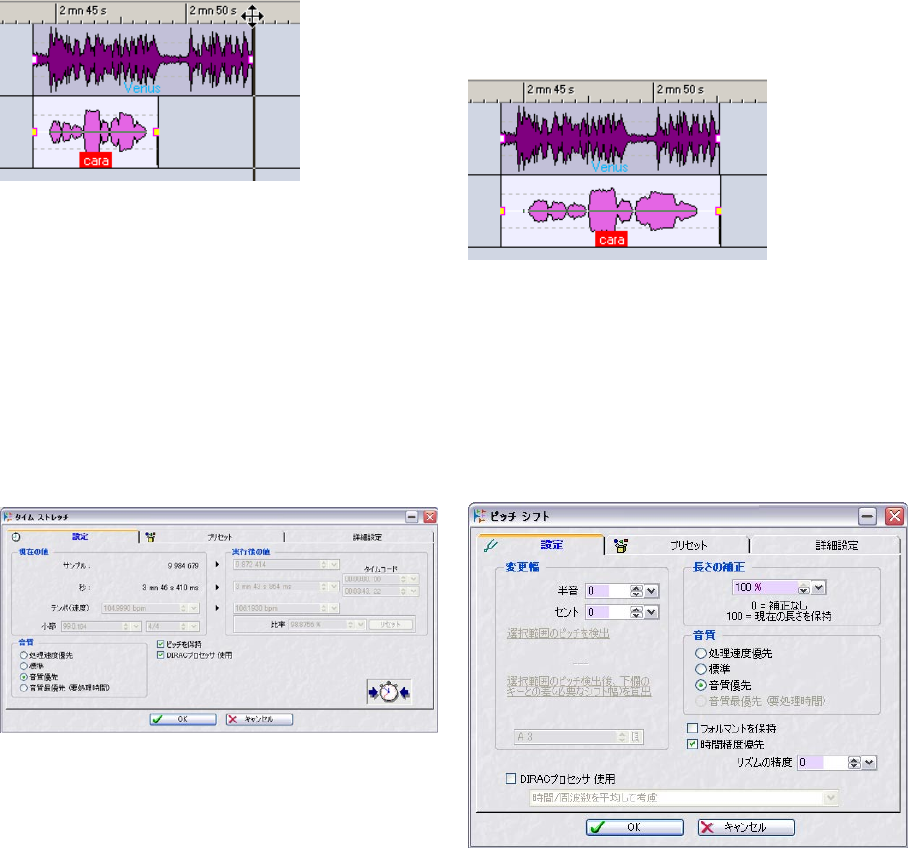
185
モンタージュ
この例 では、下のクリップの長さ を、上のクリップの長さと 一致させ
ることを目的としています。全自動スナップ機能(158 ページの『 全自
動スナップ(" スナップの対象 (Magnetic bounds)")』参照)を使用
すると、簡 単にカーソルを上のクリ ップの終了地点に正確 に位置づけ
られます
2. クリッ プ上で右 クリッ クして、コンテ キスト メ ニュー を表示し ま
す。
3. " ピッチ / タイムの変更(Transform)"サブメニューから " カーソル
地点までの長さにタイム ストレッチ(Time-stretch to cursor)"を選
択します。
" タイム ストレッチ(Time Streching)" ダイアログが現れます。これ
は、"処理(Process)" メニューの " タイム ストレッチ(Time stretch)"
と同じダイアログですが、設定部分の多くは カーソル位置ですでに
定義されているため、グレー アウトされて、使用できません。
4. ダイアログ下部の領域で、音質などいくつかの項目を設定できます。
詳細については、 89 ページの『タイム ストレ ッチ ...(Time
Stretch...)』をご参照ください。
5. "OK" ボタンをクリックします。
クリップが正確にカーソル地点で終了するよう に、クリップが延長
または短縮されます。
ピッチ シフト
この機能を 使ってクリップごとに ピッチを変更するには、次の 手順に
従ってください。
1. クリップ 上で右 クリック して、コンテキ スト メ ニューを 表示しま
す。
2. " ピッチ / タイムの変更(Transform)"サブメニューから " ピッチ シ
フト(Pitchshift)" を選択します。
" ピッチ シフト(Pitch Correction)" ダイアログが表示されます。
3. " 変更幅(Amount of Shift)" でピッチの変更幅を指定します。
タイム ストレッチと同様に、変更幅は小さいほうが音質の劣化を起
こさずに済みます。
4. " 長さの補正(Length Compensation)" でピッチ シフト後のクリッ
プの長さを指定します。
このパラメータを 100 に設定すると、クリップの長さは変わりませ
ん。値が小 さいほど補正が行われ なくなるため、ピッチを上 げた場
合はクリップが短くなり、下げた場合は長くなります。
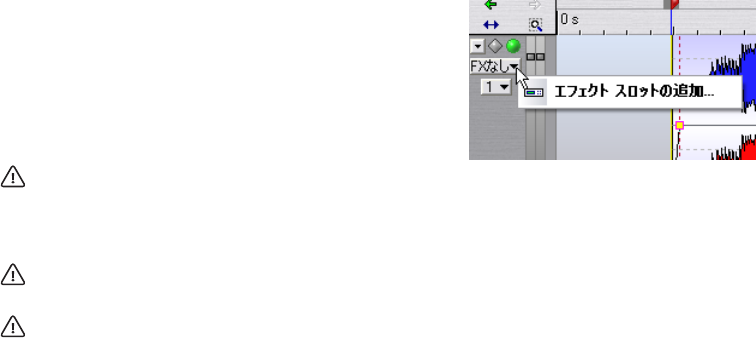
186
モンタージュ
5. " 音質(Quality)"、" 時間精度優先(Audio Quantize)"、" フォルマ
ント を 保持 (Pres erve Fo rman ts)"、" リズムの精 度( Rhythm
Accuracy)" の各項目をそれぞれ設定します。
6. "OK" ボタンをクリックします。
クリップのピッチが変更されます。
トラックとクリップへのエフェクトの追加
モンタージュ では、VST エフェクト プラグイ ンをクリップ毎、トラッ
ク毎に適用できます。クリップとトラックの場合における主な違いは。
•クリップに対するエフェクトは、クリップごとに適用されます。
•トラックに対するエフェクトは、トラック上 のすべてのクリップに
適用されます。
WaveLab Studio 標準のプラグイン、および DirectX プラグインは、モ
ンタ ージュのクリッ プ / トラック エフ ェクトとして 使用できません。
ただし、WaveLab Studio 標準の VST バージョンは、Cubase 標準の VST
プ ラグイン と同様 に使用で きます。モン タージ ュの各オ ーディ オ ト
ラック、あるいは各クリップにつき、最大 2 の VST エフェクト プラグ
インを 適用できます。エフェク トは、インサートとして、完 全なサウ
ンドとして処理する場合と、センド エフェクトとして、「ドライ音」と
「エフェクト音」のバランスをとって処理する場合(" スプリット モー
ド(Split mode)")があります。後者 の場合、エフェクト エ ンベロー
プ カープを利用してエフェクト センド レベルを調整、あるいはコント
ロールできます(クリップ エフェクトの場合のみ)。
クリップに対するエフェクトは、現時点の再生ポジションにおい
てのみ CPU パワーを消費します。トラック エフ ェクトの場合は
異 なり、トラッ ク上の クリップ の有無 に関わら ず、再生時 には
CPU パワーを消費とします。
Waves 社の DirectX プラグインは、Waveshell VST を使用するこ
とでモンタージュで利用できます。
モンタージュを最初に開く場合や、複製処理してから初めてモン
タージュを再生する場合は、すべてのエフェクトをメモリー内に
読み込みます。たくさんのエフェクトを使 用していると、再生が
開始する前に、短い無音時間ができる場合があります。
クリップ エフェクト スロットの追加
クリップにエフェクトを追加するには、次の手順に従ってください。
1. クリップ上で右クリックして、クリップのコンテキスト メニューを
開きます。
2. メニューで " エフェクト スロットの追加(Add effect slot)" を選択
します。
スロットが作成され、スロットに関するいろいろな 設定を行えるダ
イアログが開きます。
トラック エフェクト スロットの追加
トラックにエフェクトを追加するには、次の手順に従ってください。
1. トラック コントロール領域において、" エフェクト スロットの追加
(Add effect slot)" ボタンをクリックします。
現在エフェクトが読み込まれていない場合は、ボタンには "FX なし
(no fx)" と示されます。
2. メニューから " エフェクト スロットの追加(Add effect slot)"を選
択します。
スロットが追加され、スロットに関係する設定項目 を含んだダイア
ログが開きます。ここでは、ダイアログを開いたままにします。
エフェクトの選択
以下の事項は、クリップ / トラック エフェクトの両方に適用されます。
1. " エフェクト(Effects)" ボタンをクリックします。
プルダウン メニューにイ ンストール されている すべての VST プラ
グインが表示されます。
2. メニューから使用するエフェクトを選択します。
選択したエフェクトのパラメータが、ダイアログの 左側に表示され
ます。
3. 設定が完了したら " 閉じる(Close)" をクリックしてダイアログを閉
じます。
エフェクト ダイアログを開いたままほかの作業を続けられます。ま
た、複数のエフェクト ダイアログを開くこともできます。
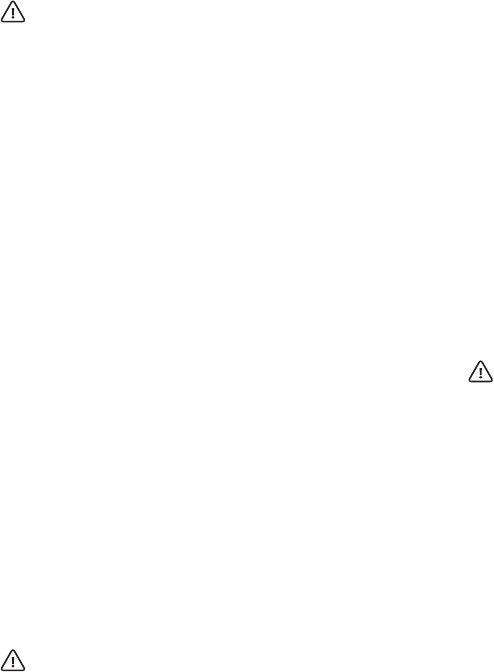
187
モンタージュ
クリッ プ エフェクトを追加する と、クリップ名の前に [1] と表示され
ます。これは、そのクリップに対して、エフェクト スロットを 1 つ使
用していること(もしくは 使用している数)を示します。トラック エ
フェクトの場合は、" エフェクト スロットの追加(Add effect slot)"ボ
タンに、使用しているエフェクト スロットの数を示します。
再生中にもエフェクトを追加できます。遅延時間(レイテンシー)
が長いエフェクトを追加する場合は、一度再生を停止してから再
び再生してください。遅延時間はエフェクト ダイアログの右上に
表示されます(188 ページの『" 遅延(Latency)"』参照)。また、
VST プラグインの中には、パラメータ設定によって遅延時間が変
更されるもの もあります。このような場合、遅 延時間が変更され
た後で、必ず再生を停止してからまた開始してください。
スロットからのエフェクトの削除
スロット内のエフェクトは 削除できますが、エフェクト スロットは削
除できません。以下の手順により、エフェクトをスロットから削除しま
す。
1. クリップのコンテキスト メニューを開き、スロットから削除したい
クリップ エフェクトを選択します。
トラック エフェクトからスロットを除去するには、" エフェクト ス
ロットの追加(Add effect slot)"(トラック コントロール領域内)を
クリックして、現れるメニューで、スロットか ら除去したいエフェ
クトを選択します。
エフェクトのウィンドウが開きます。
2. " エフェクト(Effects)" ボタンをクリックして、プルダウン メニュー
から " 削除(Remove)" を選択します。
エフェク トがスロ ットから削 除されま す。そ のスロット に対して、
新規のエフェクトを選択することも、使用し ないでそのままにして
おくこともできます。
•" プラグイン(Plug-ins)" ビューにおいてスロットからエフェクトを
除去することも可能です。190 ページの『" プラグイン(Plug-ins)"
ビューにおけるエフェクトの管理』をご参照ください。
次にモンタージュを開いた際に使用されないスロットは、自動的
に削除されます。また、使用していないエフェクトは CPU パワー
を消費しないので、空白のままにしておいて問題ありません。
エフェクトの種類(インサート / センド)
クリップとトラックのエフェクトは、インサ ート エフェクトまたはセ
ンド エフェ クトのどちらかとして設定で きます。これは、エ フェクト
ダイアログの " スプリット モード(Split mode)"で設定します(188
ページの『エフェクト ダイアログ』の図を参照)。
•" スプリットモード(Split mode)" が無効の場合、インサート エフェ
クトとして扱われます。
つまり、クリップのオーディオ信号すべてがエフェ クトを通過しま
す。コンプ レッサー、オートパン、デ ィストーションな どは、通常
インサート エフェクトとして使用されます。
•スプリット モードが有効の場合は、センド エフェクトとして扱われ
ます。
このモー ドでは、エフェ クトに対 するセン ド レベル を調整で きま
す。スプリット モードは、従来型のセンド エフェクト システムとは
異なり、エフェク ト シグナルは オーディオ パス に直接ミック スさ
れ、エフェクト リターンには出力されません。スプリット モードが
有効な場合、センド レベルは、エフェクト エンベロープ ライン(ク
リップ エフェクトのみ)を使用して自動化できます。
リバーブ、コーラス、ディレイなどは、通常センド エフェクトとし
て使用します。
エフェクトによっては、つねにインサートまたはセンド エフェク
トとし て使用する ものがありま す。この ようなエフ ェクトでは、
スプリット モード設定はグレー アウトされ、変更できません。
プラグ イン オプションのリセット
" 編集(Edit): オプ ション(Options)" メニュ ーには、プ ラグイン エ
フェクトに関するオプションが 2 つあります。
•" 再生開始時にプラグインをリセット(Reset plugins when starting
playback)"
このオプションを有効にして再生を開始すると、プラグイン メモリ
内のサンプルを開放 してから、再生が行われま す。リバーブ やディ
レイなどを使用している際に、クリップの開始地点 でノイズなどが
発生する場合は、このオ プションを有効にして ください。こ のオプ
ションを有効にしておくと、数多くのプラグインが 使用されている
際に、再生を開始するときの反応が鈍くなること があるので、必要
ない場合は無効にしておいてください
•"レンダリング実行前にプラグインをリセット(Reset plugins
before rendering)"
前述のオプションを有効にした際に作成される、VST リセット コマ
ンドに 反応し ないも のもあ ります。そ れらの、プ ラグイ ンはモ ン
タージュを開いたときや、エフェクト スロットに追加されたときの
み、正しく初期化されています。" 再生開始時にプラグインをリセッ
ト(Reset plugins when starting playback)"オプションを有効 にし
ても、まだ再生中にノイズなどが発生してしまう 場合は、レンダリ
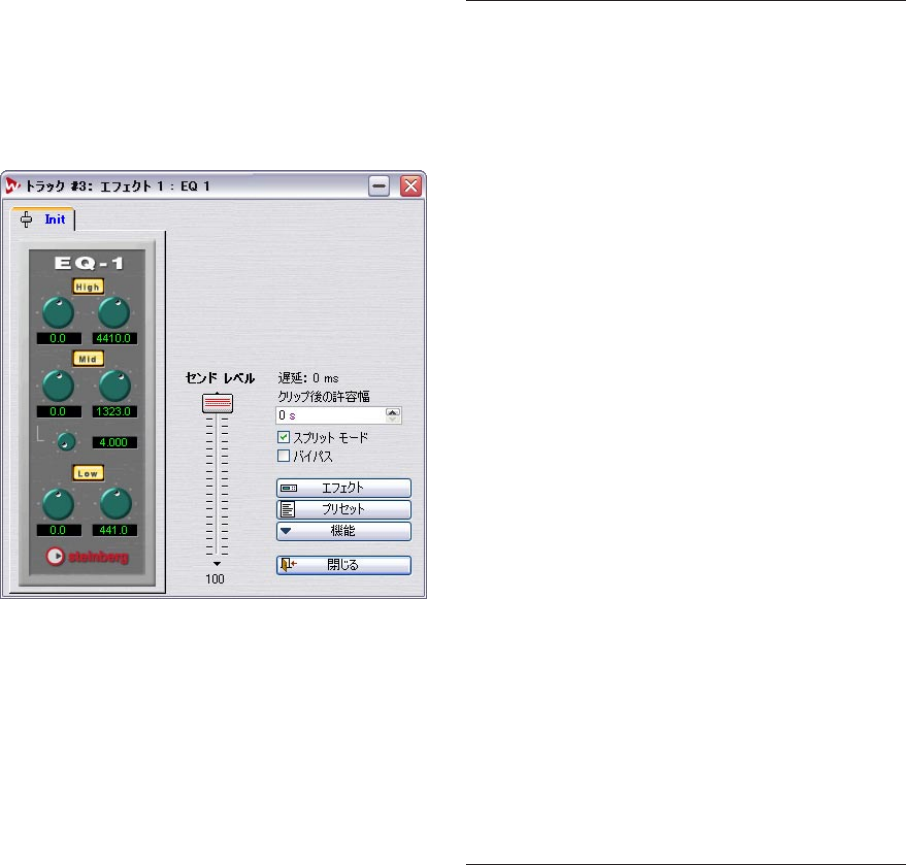
188
モンタージュ
ング前にこ のオプショ ンを有効にし てください。詳 細については、
203 ペー ジの『ミックスダウン - レンダリング機能 について』をご
参照ください。
このオプションを有効にすると、すべてのプ ラグインがレンダリン
グの実行前にすべ て再ロードされます。この機能を 使用すると、モ
ンタージュが実際には 2 回開くので、2 倍のメモリが消費されます。
エフェクト ダイアログ
エフェクト ダイアログ
エフェクトを選択すると、エ フェクト ダイアログの左側には、エフェ
クトのパラメーターが表示されます。ダイアログの右側には、共通のオ
プショ ンや機能がいくつか表 示されます。この際、エフェク トの種類
によっては、使用できない設定がいくつかある場合もあります。
ダイアログには次のような共通要素があります。
ダイアログの項目 説明
"センド レベル
(Send level)"
選択し たエフェク ト用のセン ド レベルを 制御
する スライダ ーです。スプ リット モードを 有
効にすると使用できます。
"遅延(Latency)"オーディオ を処理す る前に 分析を 行う必要 が
あるいくつかのエフェクトでは、遅延時間が生
じます。WaveLab Studio では、ほかのトラック
に合わせて、自動的にこの遅延時間を補正しま
す。ただし、エフェクト ノブなどのリアルタイ
ム操作は、検出された中で最も長い遅延時間を
持つ クリッ プの遅延 時間に 応じて 遅れて再 生
されます。遅延のあるプラグインは、スプリッ
ト モードでは使用できません。
"クリップ後の
許容幅(Tail)"
リバーブや ディレイといった エフェクトでは、
クリップ サウンドが終了した後でも、エフェク
トサウンドが鳴り続けます(反響音、残響音)。
たとえば、"クリップ後の許容幅(Tail)" の値を
指定しないでディレイを追加した場合、クリッ
プが 終了す ると即座 に反響 音をミ ュートし て
しまいます。この項目により、エフェクトが自
然に小さくなって消えるように、クリップ後に
エフェクト 音が持続する長さ を指定できます。
空間系のエフェクトを 2 つ使用する場合は注意
が必要です。2 つ目のエフェクトが持つ反響音
(残 響音)の持続時間 が、最初のエフェク トで
設定した"クリップ後の許容幅(Tail)" の時間よ
りも長い場合は、2 つ目のエフェクトの"クリッ
プ後の許容幅(Tail)" を長めに設定してくださ
い。"クリップ後の許容幅(Tail)" の設定の最長
値は30秒です。
"スプリットモード
(Split mode)"
" スプリッ トモード(Split mode)"が有効な場
合、エフェクトのセンド レベルをスライダーを
使って調整できます。プラグインの中にはこの
設定を変更できないものもあります。
"バイパス(Bypass)" このオプションを有効にすると、エフェクトは
バイパスされます。
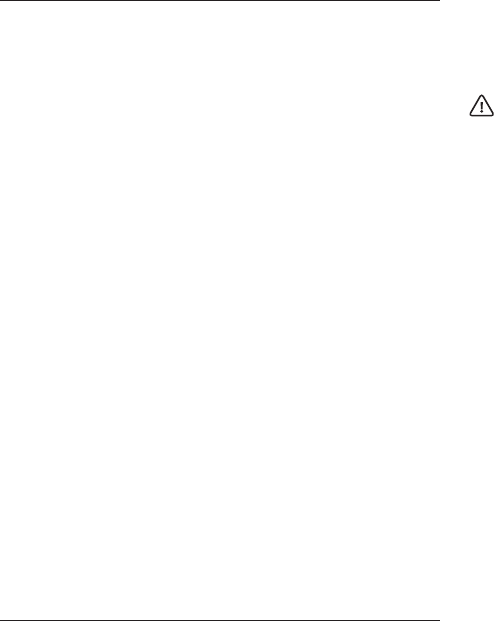
189
モンタージュ
ほかのクリップ、トラックへのエフェクト設定のコピー
以下の 手順により、エフェクトの 種類とその設定をコピ ーし、別のク
リップ / トラックに貼り付けられます。
1. 設定をコピーしたい元のエフェクトを選択します。
2. エフェクト ダイアログの " 機能(Functions)" メニューで " コピー
(Copy)" を選択します。
3. 貼り付け先のクリップを右クリック、あるいはトラックの " エフェ
クトスロ ットの追加(Add effect slot)"ボタンをクリッ クし、" エ
フェクトスロットの追加(Add effect slot)" を選択します。また、既
存のエ フェクト と置き 換えた い場合は そのエ フェクト を選択 しま
す。
4. " 機能(Functions)" メニューで " 貼り付け(Paste)" を選択します。
コピーされたエフェクトがその設定とと もに、新規のスロットに追
加されます( または、既存の エフェクトを置 き換えます)。
•" プラグイン(Plug-ins)" ビューでもエフェクトのコピー / 貼り付け
が行えます。
詳細については、190 ページの『 " プラグイン(Plug-ins)" ビューに
おけるエフェクトの管理』をご参照ください。
ステレオ プラグインの設定を、モノラル クリップに貼り付けて
適用でき ません(モノラル プラグイ ン設定をステレオ ク リップ
に適用することもできません)。
エフェクト設定の変更を元に戻す
エフェクト設定の変更に対しても、" 元に戻す(Undo)" を実行できま
す。エフェクト ダイアログが アクティブでなくなったと きに、変更さ
れた設 定が登録されま す。エフェ クト設定の変更 を元に戻したい 場合
は、次の手順に従ってください。
1. 別のウィンドウをクリックして、アクティブなウィ ンドウを変更し
ます。
新しいエフェクト設定が登録されます。
2. " 元に戻す(Undo)" を選択します。
3. 必要に応じて、エフェクト ダイアログに戻って作業を続けます。
スロット内のエフェクトの順序変更
"機能(Function)" メニューの " 上に移動(Move up)" および " 下に移
動(Move down)" オプションを使用して、エフェクト スロットの順序
を再編成できます。並んでいるエフェクトの順序により、適用している
エフ ェクト 全体 の効果 が変化 します。た とえば、コ ンプレ ッサー エ
フェクトとリバーブ エフェクトを使用 する場合、エフェクトの順番に
より、コンプレッサーがクリップ シグナルだけに作用するのか、クリッ
プシグナルとリバ ーブ シグナ ルの両方に 作用するの かが定義さ れま
す。後から続くエ フェクトにより 先に掛けられて いるエフェクト の出
力も処 理されます。以下の手順 により、エフェク トの順番を変更 しま
す。
1. アクティブなエフェクト スロットが 2 つある列で、先頭のエフェク
トのエフェクト ダイアログを開きます。
2. " 機能(Function)" メニューで " 下に移動(Move down)" を選択し
ます。
エフェクト ダイアログは開いたままで、前のエフェクト 1 がエフェ
クト 2 に変化します。
3. 今度は " 上に移動(Move up)" を選択すると、両方のエフェクトス
ロットが元の位置に戻ります。
最後のエフェクトでは " 下に移動(Move down)"を、先頭のエフェ
クトでは " 上に移動(Move up)" を選択できません。
⇒"プラグイン(Plug-ins)" ビューでもエフェクトの順序が変更できま
す。
詳細については、190 ページの『 " プラグイン(Plug-ins)" ビューに
おけるエフェクトの管理』をご参照ください。
"エフェクト
(Effects)"
このボタンを押すと、エフェクト メニューが開
きます。このメニューで、スロット中のエフェ
クト の削除 や新規 に追加す るエフ ェクト の選
択が行えます。このメニューを使用してエフェ
クトを変更すると、それまで選択されていたエ
フェ クトに 関する 未保存の 変更は すべて 消去
されます。
"プリセット
(Presets)"
このボタンを押すと、プリセット メニューが開
きます。このメニューで、バンクやエフェクト
の読み込みや保存を行えます。このメニューに
は、" 既定値 バンク の読み 込み(Load Default
Bank)"と"既定値バンクの保存(Save Default
Bank)"という項目が ありま す。こ れらの オプ
ショ ンを使 って設 定をデフ ォルト のバン クと
して保存す ると、プラグインの dll ファイルと
同じフォルダにエフェクト設定が保存され、プ
ラグインをロードするたびに、バンクが自動的
にロードされます。名前の付いたタブの上をダ
ブル クリックして、エフェクトのプログラム名
を入力できます。
"機能
(Functions)"
このボタンをクリックすると、メニューが開き
ます。このメニューで、クリップ間でのエフェ
クト 設定のコピ ーやエフェ クト スロッ トの順
序の変更、アクティブなエフェクト ダイアログ
の切り替えなどが行えます。
ダイアログの項目 説明

190
モンタージュ
エフェクト エンベロープの使用(クリップ エフェクト
のみ)
エフェクト エンベロープ ラインを使用すると、スプリット モードが選
択さ れているエ フェクトの エフェクト センド レベ ルを自動的 に操作
できます。以下の手順により、エフェクト エンベロープを使用します。
1. センド エフェクトがアクティブになっているクリップで、クリップ
のコンテキスト メニューを開きます。
2. クリップのコンテキスト メニューで " エンベロープを表示(Show
envelope)" を選択します。
サブ メニューが開き、クリップのセンド エフェクト名が表示されま
す。
3. エフェクト エンベロープを追加したいエフェクトを選択します。
クリップ内にエフェクト エンベロープが現れます。
4. ボリューム エンベロープと同じ方法で、エフェクト エンベロープを
編集します。
上のトラックへの出力
トラ ック プル ダウン メ ニューには、" マス ター セク ションと上 のト
ラックに送 る(Route to Master Section and upper track)"と" 上のト
ラックのみに送る(Route to upper track only)"の2つのオプションが
あります。これらの項目は、あるトラックのオーディオをほかのトラッ
クのオーディオ(クリップ エフェクトのみ)に合わせて変化させるプ
ラグインを使用する際に使 います。この機能をプラグインの例として、
「Ducker」が挙げられます。このプラグインを使うと、別のシグナルが
存在するときに、Ducker が適用されているオーディオのレベルが下げ
られます。Ducker の典型的な使用例として、ナレ ーションやスピーチ
の BGM になる音楽トラックです。ナレーションの声が聞こえてくると
必ず、音楽トラックの音量が一定の量だけ下がります。
この機能の使用例を以下に紹介します。
1. ナレーションのトラックを BGM になる音楽トラックのすぐ下のト
ラックに配置してください。
2. ナレーション トラックで番号が付いたボタンを押して、トラック プ
ルダウン メニ ューを開い て " マ スター セクシ ョンと上のト ラック
に送る(Route to Master Section andupper track)" を選択します。
これにより、ナ レーション ク リップのサ ウンドは、マスタ ー セク
ションと上のトラッ クの両方にルーティン グされます。上のトラッ
クの変化 を引き起 こす下の トラック(こ の場合はナ レーショ ン ト
ラック)がまった く聴こえないよ うに設定した い場合は、" 上のト
ラックのみに送る(Route to upper track only)" を選択します。
3. 音楽用クリップに新規のクリップ エフェクト スロットを追加して、
"Ducker" プラグインを選択します。
4. 再生します。
ナレーション用 クリップのシグナ ルが、"Ducker" の "Threshold" で
設定したレベルを超えると、"Damping" で設定した量に応じて、音
楽用クリップのレベルが下がります。
5. ダッカー エフェクト パラメータを調整します。
⇒"他のト ラックに 従って ダッキン グ(D uck accord ing to oth er
track)"機能(176 ページの『 他のトラックに従ってダッキング』参
照)を使用して、同じよう な効果を得ることも できます。両 者の違
いは、ダッカー エフェク トでは、「ダッ キング」を引き起こ す原因
が実際のシグナル レベルであるのに対し、" 他のトラ ックに従って
ダッキング(Duck according to other track)" 機能の場合は、クリッ
プの存在そのものだという点です。
通常、ダッキングを「引き起こす」トラックに無音時 間を含む長い
クリップが存在する場合は "Ducker" の使用をお勧めいたします。
無音時間を含まない短いクリップの場合には、" 他のトラックに従っ
てダッキング(Duck according to other Track)" 機能がお勧めです。
" プラグイン(Plug-ins)" ビューにおけるエフェ
クトの管理
プラグイン ビューでは、モンタージュで使用するプラグイン エフェク
トのオーバー ビューと管理を行えます。ビューは 2 つのペーンに分け
られます。
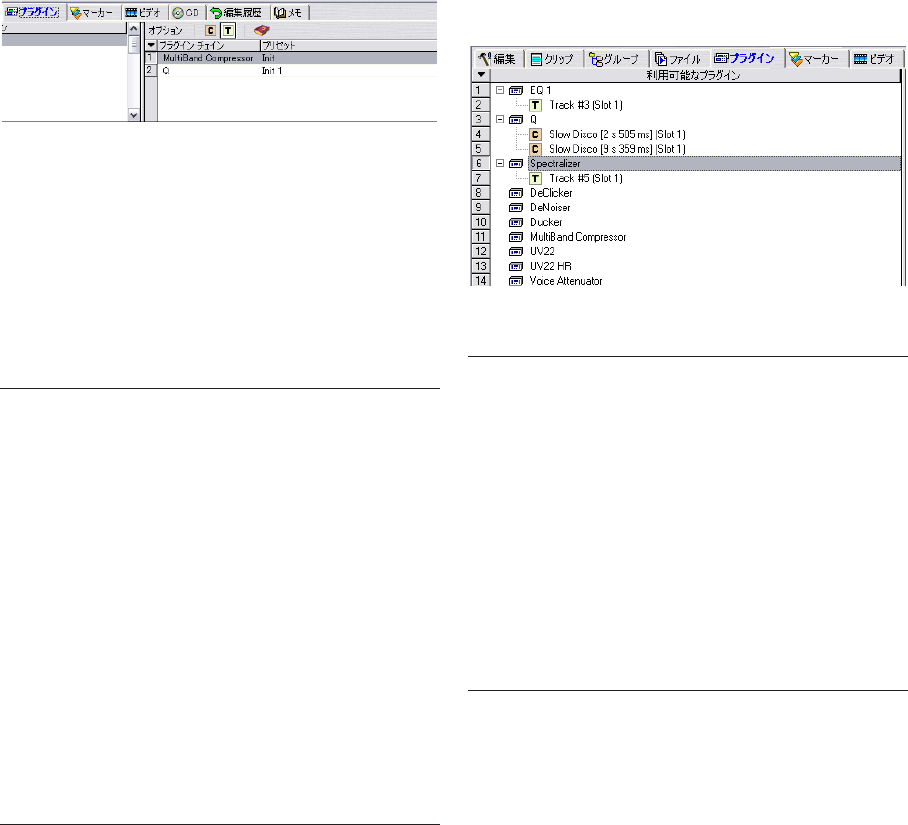
191
モンタージュ
右側のペーン
•右側のペーンには、現在選択しているトラ ック、あるいはクリップ
で使用しているすべてのプラグイン スロットが示されます。
表示内容は、"C" ボタン(選択クリップ)と "T" ボタン(選択トラッ
ク)をクリックして選択するか、" オプション(Options)" メニュー
から各項目を選択します。
•"プラグイン チェイン(Plug-in chain)"と"プリセット(Preset)"の2
つの列があります。
" プラグイ ン チェイン(Plug-in chain)" 列には、クリップ / トラッ
クで使用しているすべてのプラグインに ついて、各スロットにおけ
るチェイン状況を示します。" プリセット(Preset)" 列には、現在使
用しているプリセットの名前が示されます
•エフェクトをダブルクリックすると編集を行えるようになります。
" プラグイン チェイン(Plug-in chain)" 列のエフェクトを右 クリック
するとコンテキスト メニ ューが開き、以下のオプションが用意されま
す:
左側のペーン
•左側のペーンには、利用可能なすべてのプラグイン がツリー状にリ
ストされます。
使用中のプラグインには名前の横に "+" 印が付されます。"+" 印をク
リックすると、対応するエフェクトが現在使用され ているクリップ
/ トラック、また各エフェクトが使用されているスロットが示されま
す。クリップ エフェクトの場合は、カッコ内にクリップの開始時間
も示されます。
プラグイン名を右クリックするとコンテ キスト メニューが開き、以下
のオプションが表示されます。
オプション 説明
プラグイン ツリーを検索
(Find in plug-in tree)
このオプションを選択した場 合、左側 の
ペー ンにそのエフェクトを使用 しているク
リップ /トラックを表示します。
設定(Setting) 対 応す るエフ ェクト のエ フェク ト ダ イア
ログを開きます。
コピー(Copy) エフェクトとその設定をコピーします。
貼り付け(Paste) コピ ーしたエフェクトを他のス ロットに貼
り付けます。
削除(Remove) スロ ットからエフェクトを 削除します。結
果、スロットは "未使用のスロット(Unused
slot)"と示されます。新しくエフェクトを選
択す るか、スロットを未使用の ままにして
おくことも可能です。
上に移動 /下に移動
(Move up/down)
プラグイン チェインの順番を変更します。
オプション 説明
すべてのクリップと使用
トラックから除去
(Remove from all clips
and tracksthat use it)
モンター ジュにおける、そのプラグ インの
インスタンスをすべて除去します。
クリップボード上のク
リップと使用トラックと
置き換え
(Replace with clipboard
in all clips and tracks that
use it)
あらかじめ クリップボードにブラグ イン情
報をコピ ーした場合、選択したプラ グイン
と置き換えます(すべてのクリップ /トラッ
ク)。プラグイ ンを他のものに置き 換えた
り、プラグイ ン設定を別の設定に更 新した
い場合に便利です。
選択したクリップに追加
(Add to selected clips)
現在選択し ているすべてのクリップ に対し
て、あるプラグインを一度に追加します。
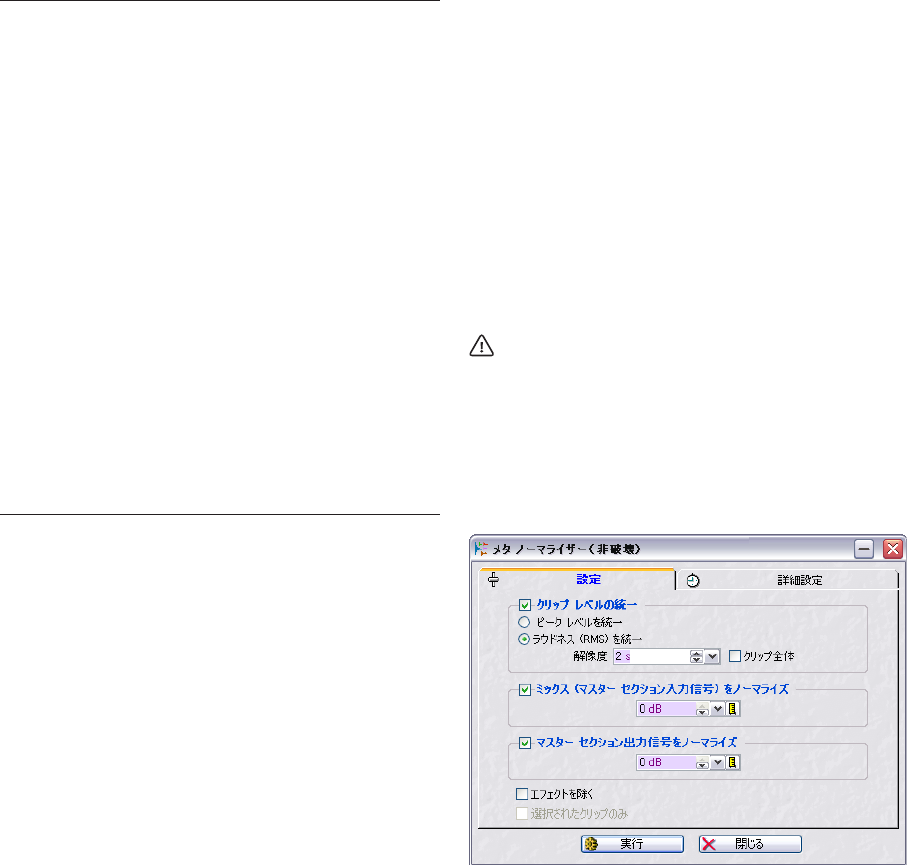
192
モンタージュ
ツリー 内のクリップ名 / トラック名 を右クリックするとコ ンテキスト
メニューが開き、以下のオプションが表示されます。
•プラグインを左側のペーンから右側のペー ンのスロットにドラッグ
& ドロップすることも可能です。
あるプラグイン、またはクリップ / トラックの プラグインのインス
タンス(現在のプラグインとプリセッ ト)をドラッグできます。こ
の方法により、スロットの置き換えや、空のス ロットに挿入できま
す。
メタ ノーマライザー
"編集(Edit):機 能(Special)" にあるメタ ノーマライザーは、WaveLab
Studio に標準 装備さ れている 自動一 括処理 プロセ ッサー のモンタ ー
ジュ バージ ョンです。基本的 な機能は同じですが、一括処理 を行う対
象がファイルではなく、クリップになります。処理は非破壊で行われる
ため、ソース オーディオ ファイルには影響しません。
最初にモンタージュ内のすべてのクリップのピーク レベルまたは RMS
レベルを解析 します。それから 解析されたクリップ内の最高 ピーク レ
ベルに従って、すべてのクリッ プが等しいピーク値または等しい RMS
レベルを持つ ように処理されます。この際に、クリップ リス ト内でク
リップのゲイン設定が自動的に調整されます。クリップのゲインは、増
えることもあれば減ることもあります。メタ ノーマライザーは、CD を
作る とき などに すべて のクリ ップで 音量 を等し くした り、モンタ ー
ジュ をクリ ップ させず にミッ クスダ ウンを 行う際 に便利 です。メ タ
ノーマライ ザーでは、クリッピングを 引き起こすことなくレベ ルを確
実に最適化するためのオプションがたくさん用意されています。
WaveLab Studio では、32 ビット浮動小数点処理が使用されてい
ます。そのため、0dB 以上のレベルを使用しても、デジタル シグ
ナルが クリッピング する危険は ありません。WaveLab Studio 内
でクリップを引き起こす唯一の部分は、マスター セクションの出
力部です。メタ ノーマライザーを使用することで、この部分での
クリップを抑えられます。
メタ ノーマライザー ダイアログ
"メタノーマライザー(Meta Normalizer)" ダイアログ
" 編集(Edit):機能(special)"から"メタ ノーマライザー(複数ファ
イルのレベル統一)(Meta normalizer)" を選択すると、処理のオプショ
ンを定義するダイアログが開きます。ダイアログは、" 設定(Setting)"
と"詳細設定(Schedule)" という 2 つのウ ィンドウに分 かれており、
オプション 説明
プラグインチェインを
表示
(Show plugin chain)
プラグインがプラグイン チェインのどこで
使用さ れているかを、右側のペ ーンで示し
ます。
設定(Setting) 対応するエフェクトのエフェクト ダイアロ
グを開きます。
このトラックを表示
(Zoom on this clip/
Make thistrack visible)
そのプラグインを使用しているモンター
ジュの部分(クリップ /トラック)を表示し
ます。
コピー(Copy) エフェクトとその設定をコピーします。
貼り付け(Paste) コピー したエフェクトを他のス ロットに貼
り付けます。
削除(Remove) スロッ トからエフェクトを 削除します。結
果、スロットは "未使用のスロット(Unused
slot)"と示されます。新しくエフェクトを選
択する か、スロットを未使用の ままにして
おくことも可能です。
選択したクリップに追加
(Add to selected clips)
現在選 択しているすべてのクリ ップに対し
て、あるプラグインを一度に追加します。
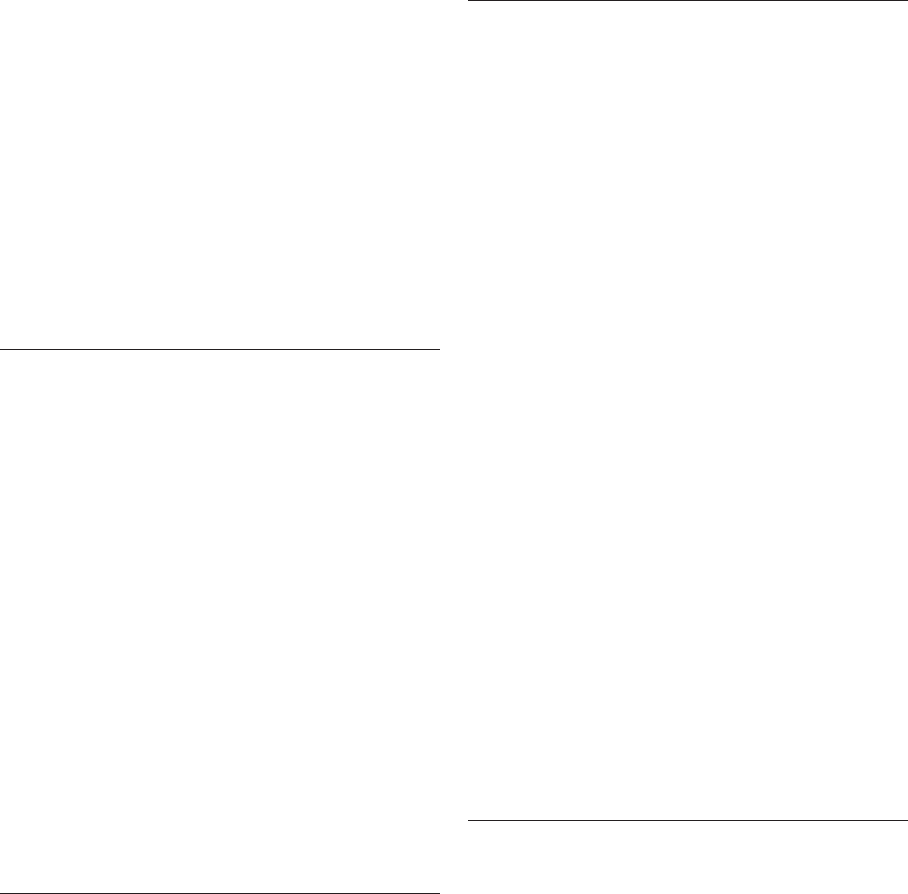
193
モンタージュ
ダイアログの一番上にあるタブをクリックして、2 つのウィンドウを切
り替えられます。" 設定(Setting)" タブでは、クリップの処理方法を指
定し、" 詳細設定(Schedule)" タブでは特に バックグラウン ドで行わ
れる処理の実行方法に関連するオプションを設定できます。
" 設定(Setting)" タブのオプションについては、以下で説明します。
•メタ ノーマライザーの詳細設定は、一括処理ダイアログの詳細設定
と似ています(129 ページの『詳細設定』参照)。
•メタ ノ ーマ ラ イザ ー ダイ ア ログ の設 定を 完了 し たら 、" 実行
(Process)" ボタンをクリックして処理を有効にします。
処理は、バックグラウンドで行われます。処理中も WaveLab Studio
での作業を続けられます。ただし、処理が行われているモンタージュ
内での作業はできません。
ダイアログの " 設定(Setting)" タブで使用できるオプションは、次の
とおりです。
項目 説明
"クリップ レベルの統一
(Equalize Clip Volume)"
このオ プション を選択 すると、モン ター
ジュ内の すべての クリップ が等しい レベ
ルになります。クリップは、最も高いレベ
ルまたは ラウドネ スを持つ クリップ を基
準に処理されます。
"ピーク レベルを統一
(Equalize peak level)"
"クリップ レベルの統一(Equalize Clip
Volume)" オプショ ンを実行す るときに、
ピーク レベル を基準にしたい 場合は、こ
のオプションを選択します。
"ラウドネス(RMS)を
統一
(Equalize loudness
(RMS))"
"クリップ レベルの統一(Equalize Clip
Volume)" を実行するときに、RMS(Root
Mean Square)レベルを基準にしたい場合
は、このオプションを選択します。RMS は
通常、ピーク レベ ルを使用する場 合より
も自然な結果を作り出します。こちらの方
が、音の実際に知覚される音量の検出には
向いています。
"クリップ全体(Global)" このオプシ ョンを選択 すると、RMS 値は
クリップ全体で計算されます。つまり、ク
リップ全体の音量が、音量を計算する基準
として使用されます。
"解像度(Resolution)""ラウドネス(RM S)を統 一(Eq ualiz e
loudness (RMS))" オプションを選択して、
"クリップ全体(Global)" オプションが無
効の場合のみ、このオプションを使用でき
ます。音量 を計算 すると きに解 析され る
オーディオ の長(0-10 秒)さを設定 する
のに使 用され ます。検査 された 中で一 番
音量の 大きい 部分が 使用さ れま す。この
値を小さくするほど、ピーク値からの影響
が大きくなります。
"ミックス(マスター セク
ション入力信号)をノー
マライズ
(Normalize Mix (Master
Section Input))"
このオプ ション を選択す ると、モンタ ー
ジュ ミックス全体が、マスター セクショ
ンの 入 力レ ベ ルに 設定されている値に
ノーマライズされます。24dB から 0dB ま
での値を指 定できま す。32 ビット浮 動小
数点処理 ではクリ ッピング の心配は ない
ので、通常はこの機能をオフにして構いま
せん。
"マスター セクション出力
信号をノーマライズ
(Normalize Master
Section Output)"
このオプ ション を選択す ると、マスタ ー
セクショ ンの出力 レベルが 設定され た値
にな る よう に、マ スタ ー セク ショ ン の
フェ ー ダー が 調 節さ れ ます。24dB か ら
0dB まで の値を 指定 できま す。この機 能
は、ミックス ダウンを行う前、またはCD
を作成 する前 に役立 ちます。こ の機能 は
マスター セクシ ョンの内部では なく、出
力部分に影響します。
"
エフェクトを除く
(Excludeeffects)"
このオプション を選択すると、メタ ノー
マライザ ーで処理 する場合 にエフェ クト
は適用されません。
"選択されたクリップのみ
(Only selected clips)"
このオプションを選択すると、選択された
クリップだけが、メ タ ノーマライザ ーで
処理されます。
項目 説明
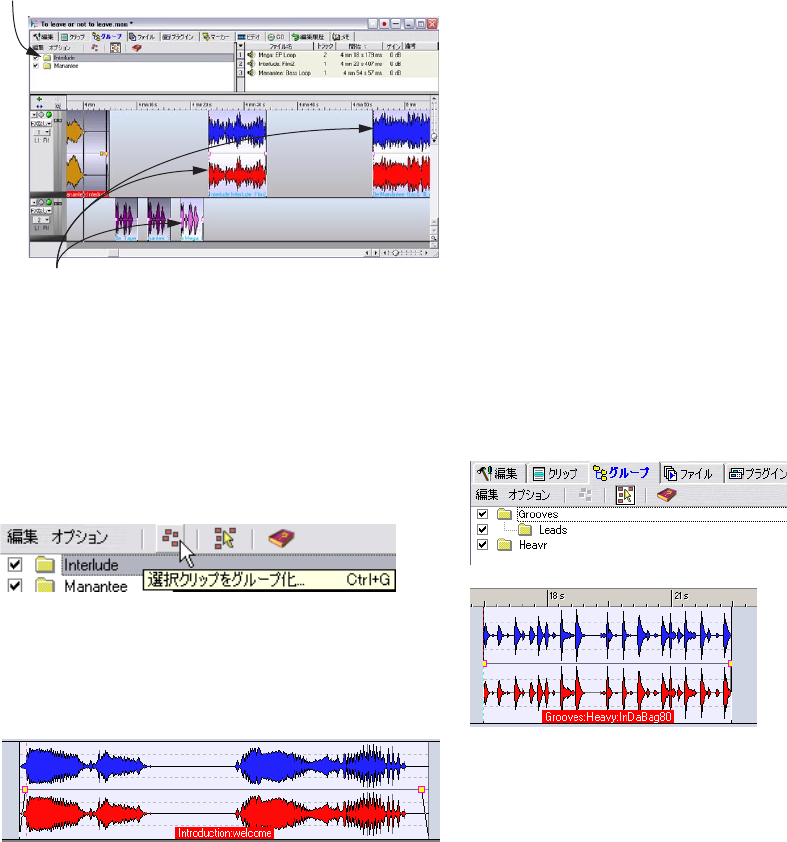
194
モンタージュ
グループ
グループ ビューでは、複数のクリップを 1 つ のグループとしてまとめ
て取り扱うための機能が用意されています。
クリップのグループ化
1. グループにまとめたいクリップを選択します。
2. " グループ(Groups)" タブをクリックして、グループ ビューを表示
します。
3. " グループ(Groups)": " 編集(Grouping)"で"選択クリップをグ
ループ化 ... (Group selected clips...)" を選択するか、対応するアイ
コンをクリックします。
4. 表示されたダイアログにグループ名を入力して、"OK" ボタンをク
リックします。
グルー プ リスト に新規 のグル ープが 表示さ れま す。 トラ ック
ビュー内のグループに含まれているすべ てのクリップは、クリップ
名の前にグループの名前が付きます。
「Introduction」という名前のグループに属するクリップ
既存のグループへのクリップの追加
すでに存在 しているグループにク リップを追加したい場合 は、次の手
順に従ってください。
1. 追加したいクリップを選択します。
2. " グルー プ( Groups)"で"選択クリップ をグ ループ 化( Grou p
selected clips)"を選択する か、対応す るアイコ ンをク リックし ま
す。
3. ダイアログが表示されるので、クリップを追加した いグループを選
択します。
4. "OK" ボタンをクリックします。
クリップがグループに追加されます。
•この方法を使用して、複数のクリップを 1 つずつ追加して新規のグ
ループ を作成 したい 場合は、最 初に " グル ープ(Groups):編 集
(Grouping)"で"空白グループを追加(Add empty group)" を選択
します。
リストには空のグループが作成されるので、後から クリップを追加
できます。
•グループをほかのグループに追加して、階層構造の グループを作成
できます。
これにより、次に説明するように、あるサブ グループのグループ化
のみを 無効に できま す。下の階 層のグ ループ のクリ ップに は、ク
リップ名の前に、コロン(:)で区切られて、すべての 親グループ
の名前が付きます。
•1 つのクリップは、複数のグループに属することはできません。
クリッ プをほか のグル ープに 追加す ると、それ まで属 していた グ
ループからは自動的に削除されます。
グル
ー
プビ
ュー
で選択されて
い
るグル
ー
プ
選
択さ れているグループに属 するクリップは、
トラック ビューでも自動的に選択されます。
グループの階層構造
サブグループに属するクリップ
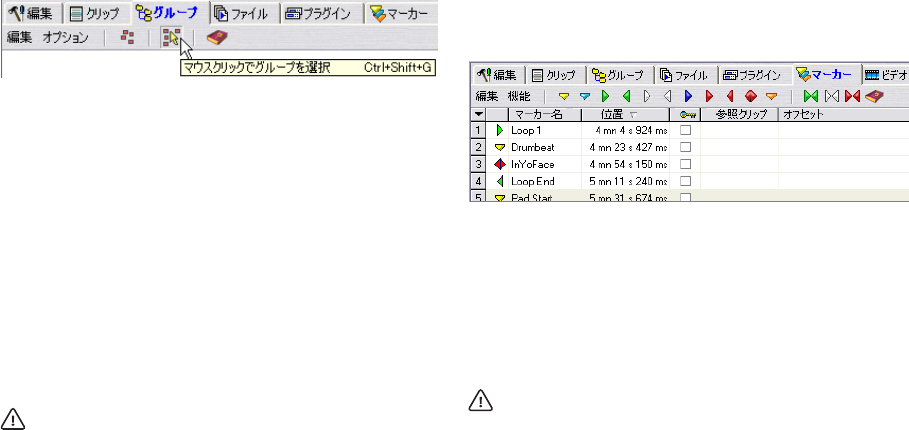
195
モンタージュ
グループ オプション
グループ ビューには、グルー プの処理方法に影響するいくつかのオプ
ションが用意されています。
•リスト内のグループの左にあるチェック ボックスをオフにすると、
グループ化を一時的に無効にできます。
この方法でグループが無効になっている 場合、グループ内のクリッ
プを、グループ化されていない状態と同様に、個別に移動できます。
•" グループ(Groups):オプション(Options)"で"マウス クリック
でグループを選択(A mouse click selects a group)" オプションが有
効の場合、トラック ビューでクリップを選択すると、同じグループ
内のすべてのクリップが自動的に選択されます。
このオプションが無効の場合、グループ全体を選択するには、グルー
プ ビューでグループ名をクリックする必要があります。これは、グ
ループ内のそれぞれのクリップの位置関 係を、修正したい場合に役
立ちます。
このアイコンをクリックして、" マウス クリックでグループを選択(A
mouse click selects a group)" オプションをオンまたはオフにすること
もできます。
グループの色分け
それぞれのグループに特定 の色を付けると、トラック ビューで識別し
やすくなります。
1. グループ ビューのリスト内で、名前をクリックしてグループを選択
します。
2. " グループ(Groups):編 集(Grouping)"の"選択グループをカラー
表示(Color selected group)"サブメニュー から、必要なカラーを
選択します。
モンタージュの色の詳細に ついては、262 ペー ジの『スタイル設定
− モンタージュ ウィンドウ』をご参照ください。
ク リップご とに色を 選択する と、グルー プの色よ り優先さ れま
す。
グループの削除
1. グループ ビューのリスト内で、名前をクリックしてグループを選択
します。
2. " グループ(Groups):編 集(Grouping)"で、" 選択グループを削除
(Remove selected group)" を選択します。
選択したグループが削除されます。ただし、こ れによりクリップの
内容が影響を受けることはありません。
モンタージュでのマーカーの使用
モンタージュでは、専用のマーカーが用意 されています。マーカーは、
オーディオ ウ ィンドウの場合と同様に使用 します。マーカー の種類お
よび基本的な機能の詳細については、『マーカー』の 章 をご参照くださ
い。
クリ ップの コンテキ スト メ ニューで " オ リジナル のルー ラーとマ ー
カーを表示(Show source's ruler and markers)" オプションを有効にす
ると、クリップのソース ファイルのマーカーを参照できます。
マーカーの作成
マーカーを 素早く作成するには、ルー ラーの上の領域でマウス の右ボ
タンをクリックし、表示されるコンテキスト メニューからマーカーの
形式 を選択し ます。既存の マーカー 以外の 位置を右 クリック すると、
カーソルの 位置が自動的にクリッ クした位置に移動して、マー カーを
挿入できます。
右クリック でマーカーを作成する 場合は、選択されているビュ ーに関
係なくマーカーを作成できます。
マーカー ビュー
" マーカー(Markers)" タブをクリックして、マーカー ビューを選択す
ると、次の方法 を使用して、カーソルの 位置にマーカーを作成 できる
ようになります。
•"マーカー(Markers):編集(Insert)" でマーカーの種類を選択します。
•マーカー アイコンのいずれかをクリックします。
•[Insert] キーを押します(標準マーカーのみ)。
上のいずれかの方法を使用して、再生中にマーカーを作成するこ
ともできます。
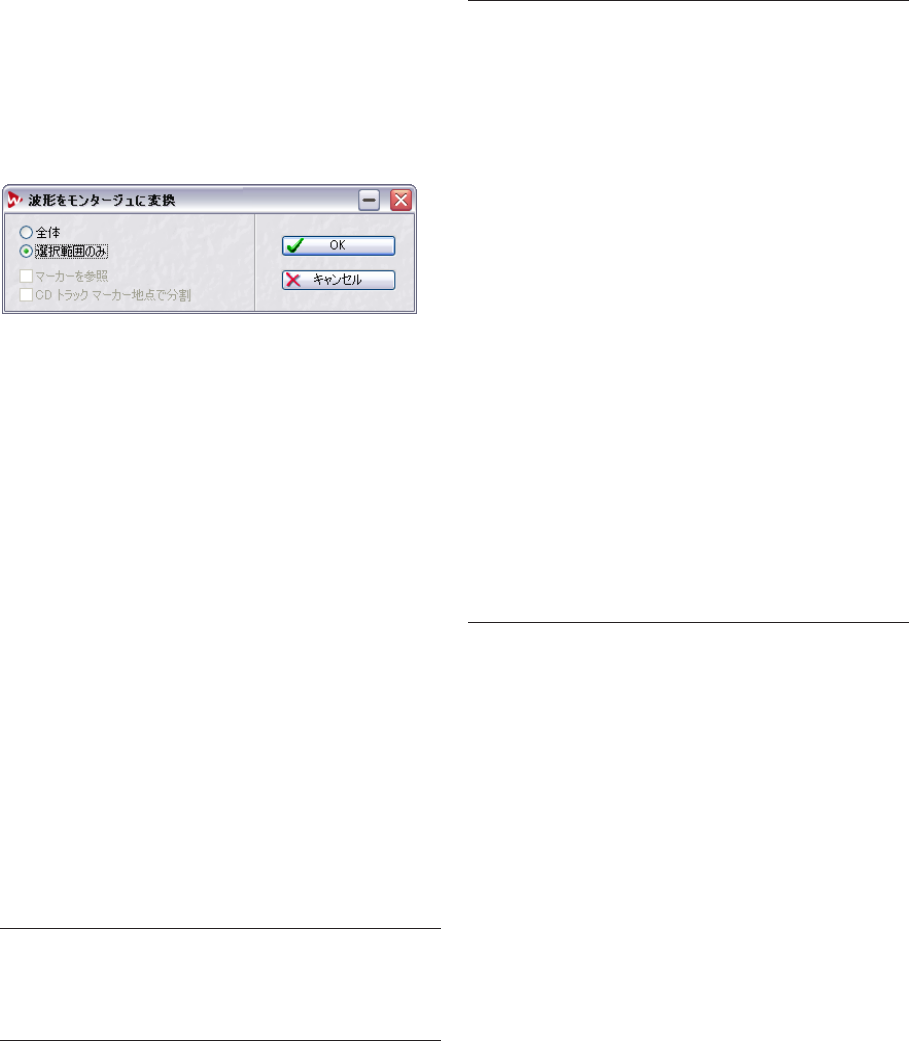
196
モンタージュ
マーカーの読み込み
"編集(Edit)" メニューの " 波形からモンタージュを作成(Create Audio
Montage from Wave)" を実行する際に、ファイル中の既存のマーカー
も一緒に読み込めます。
これは、" 波形をモンタージュに変換(Wave to Audio Montage)"ダイ
アログで、" マーカーを参照(Translate markers)" を有効にすると行わ
れます。
このダイアログには、新しいモ ンタージュにオーディオ ファイルを挿
入 する際 の、いく つかの オプシ ョン が用意 され ていま す。トラ ック
ビューでのマーカーの移動
トラック ビューでマーカ ーを移動するには、マーカー上でクリックし
て、任意の方向にドラッグします。この際、" 編集(Edit): オプション
(Options)" で設定した、全自動スナップが適用されます。
マーカーの削除
モンター ジュ内でマーカーを削除するには、次 の 3 つ の方法がありま
す。
•マー カーの 頭の 部分 を右ク リッ クして 、メニ ューか ら " マ ーカー
を削 除(D elete marker)" を選択する。
•1 つまたは複数のマーカーを選択して、" マーカー(Markers):機能
(Functions)"で" 選択マーカーを削除(Delete selected markers)"
を選択する。
•マーカーを上方向にドラッグして、上のペーンにドロップする。
マーカー ビューでの編集
" マーカー(Marker)" タブをクリックすると、モンタージュの上のペー
ンにマー カー ビューが開きます。デフォルトでは、この リストには現
在モ ンタージュ内に あるすべてのマ ーカーが表示さ れます。タ ブの下
には、マーカー アイコンが並び、その左には、" 編集(Insert)" および
" 機能(Functions)" メニューがあります。マーカー リストの列は、以
下のマーカー データの編集および表示を行う際に使用します。
マーカー位置のクリップへのロック
"機能(Functions)" メニューの " 主選択クリップの開始地点に選択マー
カー をロッ ク(Make current marker relative to start of focused clip)"
また は " 主選択ク リップ の終了地 点に選 択マー カーをロ ック(Make
current marker relative to end of focused clip)" のいずれかを選択する
と、クリップにマーカーを連結できます。いずれかのオプションを選択
していると、ク リップの移動または サイズ変更を行った際 も、クリッ
プの開始、終了またはオーディオの位置 に 従ってマーカーが一緒に動
きます。
" 機能(Functions)" メニューで " クリップに対するマーカー ロックを
解除(Detach current marker from its relative clip)" を選択すると、マー
カー位置のクリップの端の位置に対するロックが解除されます。
オプション 説明
マーカー タイプ 該当 するマ ーカ ー タイ プの アイコ ンを 表示し ま
す。ア イコ ンを ク リッ クす る とポ ップ ア ップ メ
ニューが開き、マーカーの種類を変更できます。
"マーカー名
(Marker name)"
マーカー の名前を 表示します。フィ ールド部分 を
ダブルクリ ックすると、新規の 名前を入力でき ま
す。ルーラーの上の領域で、該当するマーカーの右
側をダブルクリックしても、同じことができます。
この際、ポイン タがマーカー名 の入力用の領域 に
入ると、ポインタの形が変わります。
"位置(Position)" マーカー の時間軸 上の位置を 表示します。編集 す
るには、ダブルクリックします。
ロック
(鍵のアイコン)
チェック マークが付いていると、マーカー の先頭
をドラッグしても移動できなくなります。
"参照クリップ
(Clip reference)"
"機能(Functions)" メニューの "主選択クリップの
開始地 点に選択 マーカー をロック(Make current
marker relative to start of focused clip)"、"主選択
クリップの終了地点に選択マーカーをロック
(Make current marker relative to end of focused
clip)" または "選択マーカーを主選択クリップの元
ファイルにロック(Make current marker relative to
audio of focused clip)"のいずれかを選択して、
マーカーの位 置をクリップの 左端または右端に 連
結できます。この列には、マーカーがロックされて
いるクリップの名前が表示されます。
"オフセット
(Offset)"
この列には、" 機能(Functions)" で選択してい る
オプション に応じて、クリップ とマーカー位置 と
の時間差が表示されます。
オプション 説明
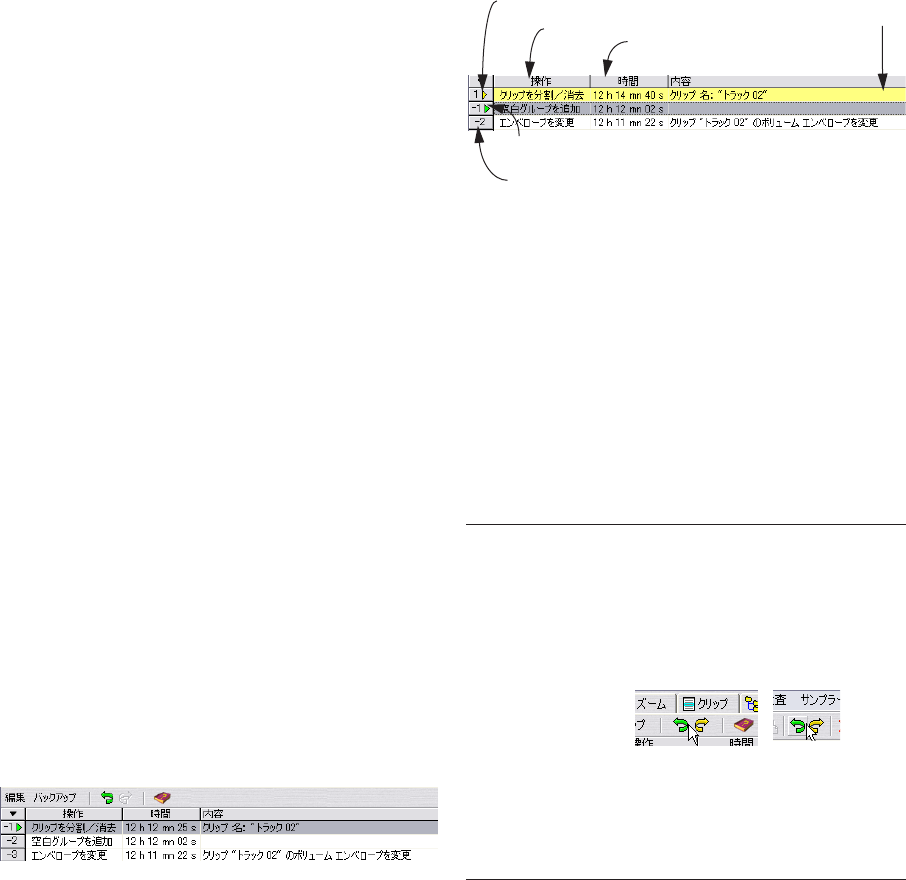
197
モンタージュ
マーカーのクリップへの連結
" 機能(Functions)" メニューには、クリップへの マーカーの連結方法
を定義 するオプションが 2 つあ ります。マ ーカーがクリップ に連結さ
れていると、クリップが移動された際や、サイズ変更された際も、マー
カーはクリップに対する相対的な位置関係を維持します。
" 新規マーカーを最適クリップに自動ロック(Attach automatically new
markers to the most suitable clip)" オプショ ンは以下 のように機 能し
ます。
•フォー カスし たクリ ップ内 にマーカ ーを挿 入した 場合は、そ のク
リップに連結されます。
•フォーカスしたクリップの外にマーカー を挿入した場合、その挿入
地点にあるほかのクリップに連結されます。
⇒ 挿入するマーカーが CDトラックの開始または終了マーカーの場合、
クリッ プの端か ら 2 秒以上離 れた位 置で連結 させる こともで きま
す。
その他のタイプのマーカーはクリップの端から 2 秒以内の範囲に挿
入する必要があります。
" マーカーをクリップ操作の対象に含める(Fullclip attachment)"オプ
ションを有効にすると、マーカーはクリップに完全に連結されます。こ
れによ り、たとえば、コピーを行った 際もマーカーが一緒に コピーさ
れま す。この 際、クリップを削除 するとマーカ ーも一緒に削除 されま
す。
編集履歴
モンタージュは、オーディオ ウィンドウとは別の独自の編集リストを
備えています。複数のモンタージュで作業する場合は、それぞれのウィ
ンドウごとに別々の編集履歴が保存されます。
モンタージュでも " 元に戻す(Undo)"や"やり直し(Redo)" 機能は、
オーディオ ウィンドウと 同じように動作します。これらの機能を実行
するに は、" 編集(Edit)" メニューを使 用するか、「元に 戻す」の場合
は [Ctrl] + [Z] キーまたは [F3] キー、「やり直し」の場合は [Shift] + [Ctrl]
+ [Z] キーか [F4] キー を押しま す。モ ンタージ ュには編 集履歴専 用の
ビューがあり、編集履歴をリストに表示し、1 度に複数の操作を元に戻
したり、やり直したりできます。
編集履歴ビュー
" 編集履歴(History)" ビューには、実行し たすべての操作が リスト表
示されます。また、いくつかの操作を元に戻した直後は、それらもリス
ト表示されるので、一度にやり直しを行うこともできます。ただし、ほ
かの操作を実行すると、「元に戻す」は編集履歴リストから消えます。
リストは、次のように働きます。
上の図で、「元に戻す」を選択すると、緑色の三角印が付いた " クリッ
プのサイズを変更(Resize clip)" という操作が取り消されます。この操
作は、今度 は黄色の三角印 で表示され、緑色 の三角印はリス ト内で 1
行下に移動します。
•列のプルダウン メニューを使用すると、"編集履歴(History)" ビュー
で特定の列を非表示にできます。
このメニューは、左上にある下向き矢印ボタンをク リックすると表
示されます。
編集履歴ビューの機能
" 編集履歴(History):編集(Histor)"メニューには、次のよう なオプ
ションがあります。
オプション 説明
"最後の操作を取り消し
(Undo last operation)"
"編集(Edit)" メニューの "元に戻す(Undo)"
コマンドと同じです。リストの上の列、また
は WaveLab Studio のメイン ウィンド ウの
ツー ル バ ー上 の緑 色の矢 印ア イコ ンを ク
リックしても、最後の操作を取り消せます。
"選択された操作までを
取り消し(Undo until
selected operation)"
履歴リスト で操作を選 択した場合 のみ、こ
の機能 を使用で きます。この機 能を選 択す
ると、選択され た操作まで のすべての 操作
を取り消します。これにより、1 度に複数の
操作を簡単に取り消せます。
元に戻された操作は黄色い三角印で表示
最後に実行された操作は緑色の三角印で表示
元に戻せる操作の数はマイナス、やり直しできる
操作の数はプラスの数字で表示
実行された/元に戻された操作の種類
操作を実行、または元に戻した時間
操作の内容
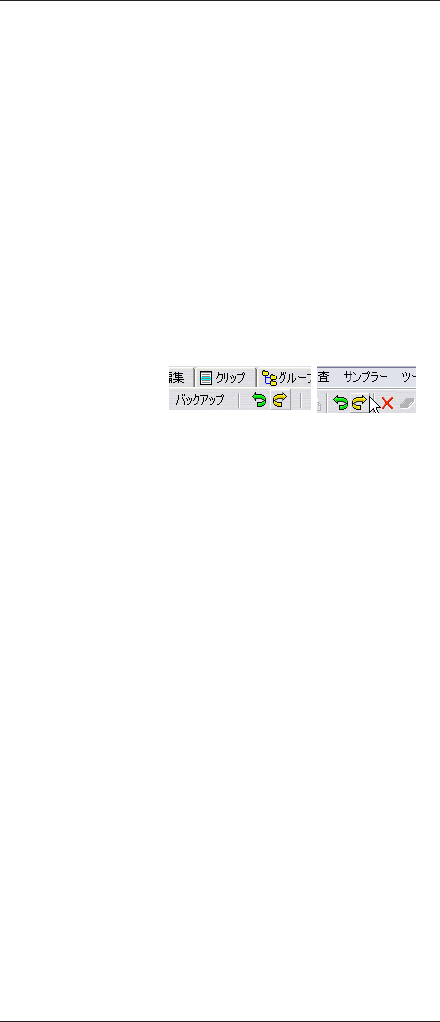
198
モンタージュ
編集履歴ビューにはモンタージュ バッ クアップ機能もあります。これ
については、201 ページの『 モンタージュのバックアップ』で説明しま
す。
モンタージュでのファイル操作
モンタージュの保存
モン タージ ュを保 存する には、" ファイ ル(File)"メニュー で " 保 存
(Save)" または "名前を付けて保存(Save as)" コマンドを使用します。
モンタージュのファイルには、拡張子「.mon」が付きます。
その際は、以下の点にご注意ください。
⇒ モンタージュ ファイル自体には、オーディオ データは 1 つも含まれ
ません。
その代わり、オーディオ ファイルへの参照情報が含まれます。つま
り、モンタージュが参照しているオーディオ ファイルは、決して削
除したり、移動したり、または名前を変更しないでください。
⇒"名前の変更(Rename)" ダイアログを使用して、オーディオ ファ
イルの名前の変更(あるいは移動)、クリップの参照情報の自動更新
も行えます(55 ページの『" 名前の変更(Rename)"』参照)。
⇒ モンタージュに、名前が付いていないオーディオ ファイルを参照し
ているクリップが含まれている場合、モンタージュを保存する前に、
そのオーディオ ファイルに名前を付けて保存する必要があります。
⇒ WaveLab Studio では、モンタージュを自動的に保存する機能が付い
ています。
詳細については、201 ページの『モンタージュのバッ クアップ』を
ご参照ください。
⇒ また、" 編集(Edit):機能(Special)"で"現在のマスター セクショ
ン設定を記録(Store currentMaster Section's configuration)"を選
択して、マスター セクションの設定をモンタージュに含めて保存す
ることもできます。保存されているマス ター セ クションの設定を呼
び出すには、" マスター セクション設定を呼び出す(Restore Master
Section's configuration)" を選択します。
モンタージュにおけるマスター セクション プリセットの保存 / 呼び出
し方法が、他に 2 通りあります。
•タイトル バーの "M" ボタンを [Ctrl] + クリックします。
ボタンが 緑で点灯し、現 在のマス ター セク ション構 成がモン ター
ジュに保存されていることを示します。保存したマスター セクショ
ン構成を復元するには緑色の "M" ボタンを押してマスター セクショ
ンプリセットを読み込んでください。
"前回の保存時以降の
全操作を取り消し
(Undo all operations
since last saving)"
これは、"ファイル(File)" メニューの "保存
時の状 態に戻す(Revert to saved)"に似て
いますが、異なる点がいくつかあります。こ
の機能で は、ビュー設定 やズーム設 定は元
に戻し ません。また、履歴 リストをク リア
することもありません。
"
すべての操作を取り消し
(Undo all operations)"
保存する 前に行われ た操作も含 めて、リス
ト内のすべての操作を取り消します。
"前回取り消した操作を
やり直し
(Redolast undone
operation)"
"編集(Edit)" メニューの "やり直し(Redo)"
コマンドと同じです。リストの上の列、また
はメイン ウィン ドウのツー ル バー上 の黄
色の矢印 アイコンを クリックし ても、最後
に元に戻した操作をやり直せます。
"取り消した操作を
すべてやり直し
(Redoall undone
operation)"
リスト内 にある、黄色で 表示されて いる取
り消した操作をすべてやり直しできます。
"操作履歴データを消去
(Clear history)"
編集履歴 リストからす べての操作を 削除し
ます。この機能を使用すると、以前の操作を
元に戻すことはできません。
"ファイル保存のたびに
編集履歴を消去
(Clear history after
each saving)"
このオプ ションを有 効にすると、モ ンター
ジュを保 存するたび に、履歴リスト がクリ
アされます。
"似かよった操作を
グループ化
(Group similar
operations)"
このオプ ションを有 効にした状 態で、複数
の似 たよう な操 作を繰 り返し 実行 すると、
1つの操作履歴としてまとめられます。
たとえ ば、クリップを、適 正な位置が 見つ
かる まで数 回に 分けて 移動す ると します。
移動を 行っている 間は、通常どお り、各移
動を取り消せます。ただし、いったんほかの
種類の操 作を実行す ると、それ以前 に行わ
れた同じような操作(この場合は移動)は、
編集履 歴で 1 つの項 目と見なさ れます。こ
れにより 編集履歴用に 消費されるメ モリを
節約で きます。また、クリ ップを元の 位置
に戻すのに、手 順を 1 つずつ元に戻 す必要
がないので、作業効率も上がります。
オプション 説明
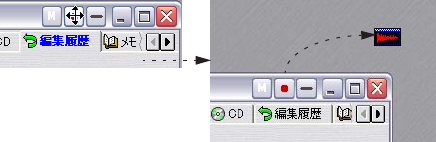
199
モンタージュ
•マスター セクションの "Presets" ボタンを右クリックし、" オーディ
オウィンドウに保存(Save in audiowindow)" を選択して、プリセッ
トを保存します。
このプ リセッ トを後 ほど呼び 出す場 合は、"Presets" ボ タンを 右ク
リックして、" オーディオウィンドウから復帰(Restore from audio
window)" を選択します。
モンタージュ テンプレートの保存
モン タージュ ウィン ドウの設定をテ ンプレートとし て保存できます。
テンプレート ファイルに は、モンタージュのすべての設定およびオプ
ションを含められますが、クリップ情報は含められません。次に新規の
モ ンタージ ュを作 成すると、そ のテンプ レート ファイル が新規 モン
タージ ュの基本設定として使用 されます。新規のモンター ジュを作成
するには、"ファイル(F ile )"メニューで"モンタ ー ジュ(Audio
Montage)" を選択します。" テンプレート(Templates)" ダイアログが
表示さ れ、ここで新規モンタージュ のベースとなるテンプ レートを選
択でき ます。特定のトラック構成や 他の設定をいくつかの テンプレー
トとして保存しておくと便利です。
テンプレートを保存するには、" ファイル(File)" メニューの " 他の方
法 で保存(モン タージュ)(Save special (motage))"サブメニュ ーで
"テンプレートとして保存(Save as template)" を選択します。
⇒ 保存したテンプレートを基にして新規のモ ンタージュが作成される
と、新規モンタージュでは、自動的にテンプレ ートに保存されてい
たサンプリング レートが使用されます。
これを変 更するには、" 編集(Edit)" メニュ ーで " オーディオ 属性
(Audio properties)" を選択し、表示されたダイアログでほかのサン
プリング レートを選択する必要があります。
モンタージュ ファイルを開く
保存したモンタージュ ファイル(.mon)を開くには、" ファイル(File)"
メ ニュー の "開く(Open)"サブメニューで " モ ンタ ージュ(Audio
Montage)" を選択します。
モン タージ ュ内で参 照してい るオーデ ィオ フ ァイルが 見つから ない
と、その場所を手動で指定するよう求められます。その際ダイアログで
は、見つか らないファイルの代わり にほかのファイルを指 定すること
もできます。
モンタージュを閉じる
モンタージュ ウィンドウを閉じるには、ウィンドウ右上の " 閉じる " ボ
タ ンをク リック するか、" フ ァイル(File)"メニュー から " 閉 じる
(Close)" を選択します。未保存の変更がある場合は、モンタージュを閉
じる前に、保存するかどうか尋ねるダイアログが表示されます。
⇒ モンタージュにオーディオ ファイルを録音しても、それを保存せず
にモンタージュを閉じると、録音されたファイルは 自動的に消去さ
れます。
モンタージュの複製
モンター ジュの複製を作成 するには 2 つの方法が あります。「簡易複
製」では、新規 のクリップが 元のオーディ オ ファイルを 参照します。
「完全複製」では、実際のオーディオ ファイルも複製処理され、まった
く新しいモンタージュが作成されます。
簡易複製
この方法は、モ ンタージュの複数のバ ージョンを作成したい場 合に便
利です。たとえば、いろいろな変化をつけて実験したい場合です。ただ
し、両方のバー ジョンはすべてのフ ァイル参照を共用する ので、実際
のオーディオ ファイルに対して適用し た処理または編集はすべて、両
方のモンタージュに反映されます。
1. " 編集(Edit)" タブをクリックして、編集ビューを選択します。
2. " 編集(Edit): 機能(Special)"で" 簡易複製(既存オーディオ ファ
イルを利用)(Quick cloning (reuse audio files))" を選択します。
モンタージュの複製が作成され、名前の付いていな い新しいウィン
ドウが表示されます。
•モンタ ージュ ウ ィンド ウのド キュ メント ボ タンを クリッ クして
WaveLab Studio ウィンドウの何もない領域にドラッグしても、同様
に簡易複製を実行できます。
完全複製
完全複製には、いくつかの使用方法があります。
•複製されたモンタージュは、それ自身のオーディオ ファイルを持つ
ので、ほかのモンタージュに影響を与えることなく それらのファイ
ルの編集や処理を行えます。
•モンタージュをパッケージ化して、それに含まれて いない未使用の
オーディオ セクションをすべて削除できます。
•モンタ ージュの コピー が必要 ない場 合でも、こ の機能 を使用し て
オーディオ ファイルを分割し、個別の名前を付けられます。これは、
"1 つのクリップに対して 1つのオーディオを作成 - ファイル重複可
(Create exactly one file per clip)" オプションを使用して行います。
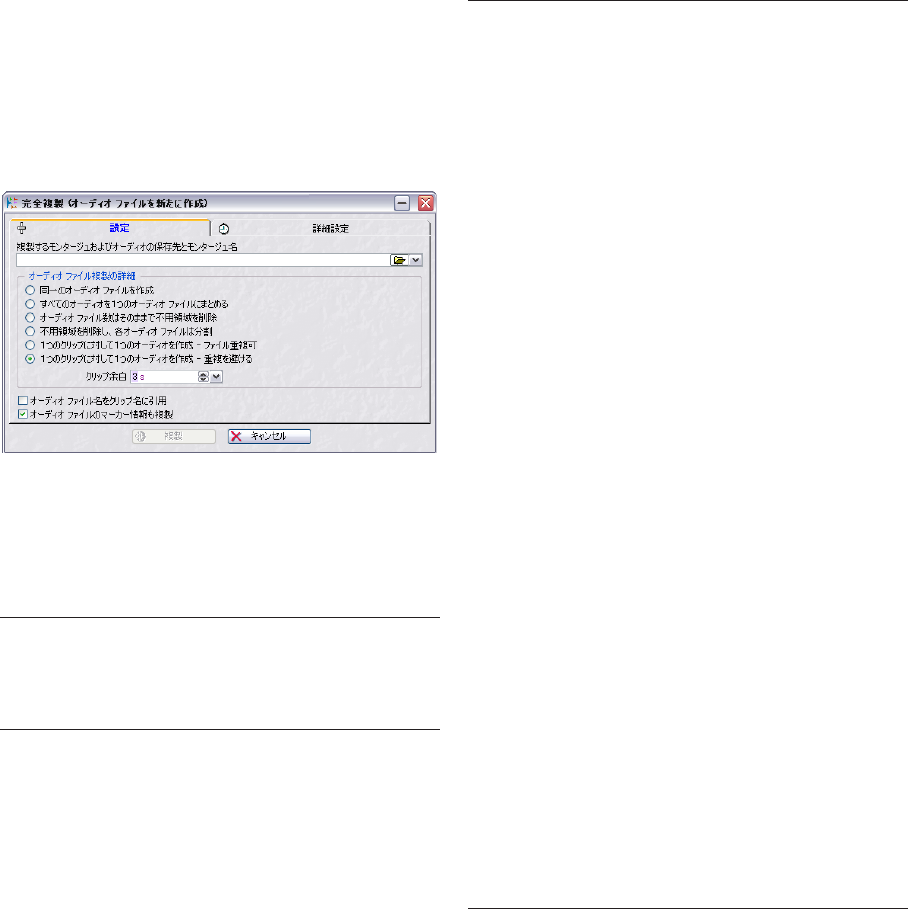
200
モンタージュ
完全複 製を行っても、エフェクトが 適用されてファイルが 保存される
わけではありません。同じソー ス ファイルが対応するエフェクトの設
定とともに複製されます。
以下の手順により、完全複製を実行します。
1. " 編集(Edit):機 能(Special)"で、" 完全複製(新規オーディオ ファ
イルを作成)(Full cloning (recreate audio files))" を選択します。
ダイアログが表示されます。
2. モンタージュの複製先のパスとファイル名を指定します。
存在しないフォルダ名を指定すると、そのフ ォルダが自動的に作成
されます。複製されたオー ディオ ファイルは、モンタージュの複製
と同じフォルダ内に保存されます。
3. 以下に挙げる " オーディオ ファイル複製の詳細(How to recreate
audio files)" オプションから 1 つ選択します。
オプション 説明
"同一のオーディオ
ファイルを作成
(Recreate exact audio files)"
複製されたオーディオ ファイルは、元の
ファイルそ のままのコピ ーになります。
未使用の範囲は削除されません。
"すべてのオーディオを1つ
のオーディオ ファイルにま
とめる(Combine
optionally all audio files into
as few audio files as
possible)"
モンタージュ で使 用され てい るすべ て
のオーディオ ファイルが 1 つのオー
ディオ ファイルに結合されます。複製モ
ンタージュ内のクリップはそのオー
ディオ ファイ ルを 参照し ます。ファ イ
ルにはモンタ ージ ュの複 製と 同じ名 前
が付きます。
注 意:モ ンタージ ュにモノ ラル ク リッ
プ とステ レオ クリ ップの両 方が含 まれ
る場合は、それぞれ別々の結合ファイル
が 作成されます。この場 合、ファイル名
の最後に、それぞれ「S」(ステレオ)お
よび「M」(モノラル)が付きます。
また、異なるトラック上のクリップが同
じ オーデ ィオ ファ イルを同 時に再 生す
る場合、このオプションはお勧めできま
せん。
"オーディオ ファイル数は
そのままで不要領域を削除
(Keep same number of
files but remove unused
ranges)"
同 じ数の オーディ オ ファイ ルが作 成さ
れますが、ファイル中の未使用の範囲は
削除されます。
"不要領域を削除し、各オー
ディオ ファイルは分割
(Split files to remove
unused ranges)"
ファイル内の 未使 用の範 囲は 削除さ れ
ますが、使用領域は結合されずに、分割
されてそれぞ れ別 のファ イル になり ま
す。
"1つのクリップに対して
1つのオーディオを作成 -
ファイル重複可
(Createexactly one file
per Clip)"
複製したモン ター ジュ内 のす べての ク
リップは、それぞれ個別のファイルを持
ち それを参照します。クリ ップ名に基づ
いてファイル名が付けられ、複 数の ク
リップが同じ 名前 を持つ 場合 には番 号
が追加されます。
"
1つのクリップに対して1つ
のオーディオを作成-重複を
避ける
(Createone file per clip,
avoid duplicates)"
上のオプションと似ていますが、複数の
クリップがま った く同じ オー ディオ 範
囲を使用している場合は、それ らの ク
リップに対し て共 通のフ ァイ ルが作 成
されます。
オプション 説明
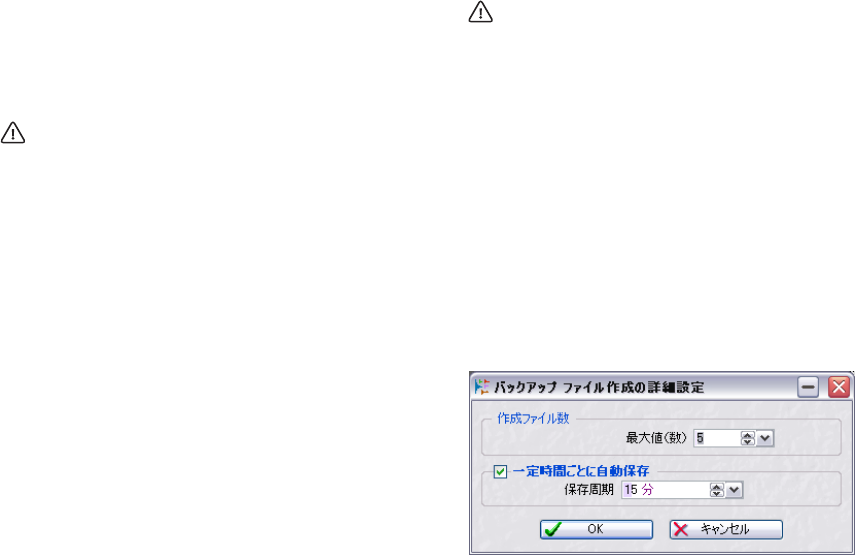
201
モンタージュ
4. 作成されたモンタージュ内で、後からクリッ プの長さを伸ばしたい
場合は、" クリップ余白(Clip margins)" にゼロより大きい値を指定
する必要があります。
" クリップ余白(Clip margins)" では、作成されたクリップの開始地
点と終了地点の前後に追加する余白を秒数で指定できます。
これ は、" 同一 のオーディ オ ファイル を作成(R ecreate exact
audio files)" オプションを選択しているときは指定できません。
5. 複製さ れたモ ンター ジュ内 のクリッ プに、それ ぞれの オーデ ィオ
ファイ ルの名 前を付 けたい 場合は、" オ ーディ オ ファ イル名 をク
リップ名に引用(Reset clip names from file names)" オプションを
有効にします。
6. 元のオーディオ ファイルのマーカーを、複製されたファイルにも含
めたい場合は、"オーディオ ファイルのマーカー情 報も複製(Copy
audio file markers)" オプションを有効にします。
7. より詳細な設定を行うには、" 詳細設定(Schedule)" タブをクリッ
クします。
この タ ブ のオ プ ショ ンについては、109 ページの『"詳細設定
(Schedule)" タブの設定』をご参照ください。処理はバックグラウン
ドで行われるので、WaveLab Studio での作業を継続できます。ただ
し、複製されているモンタージュでは作業を継続できません。
8. " 複製(Clone)" ボタンをクリックします。
オーディオ ファイルとモン タージュが複 製されます。完了すると、
複製され たモンター ジュが新 規モンター ジュ ウィ ンドウに表 示さ
れます。
モンタージュのバックアップ
モンタ ージュには特殊なバック アップ機能があり、以前に 保存したモ
ンター ジュを保持しながら、作業中 のモンタージュを自動 的に保存で
きます。これは、次のように動作します。
•モンタージュを保存するたびに、前に保存したバージョンが
「Backup.mon」という名前のサブ フォルダにコピーされます。この
フォルダは、モンタージュ ファイルと同じフォルダにあります。
このバック アップ フォ ルダは、WaveLab Studio によって自 動的に
作成されます。バックアッ プ ファイルには「モンタージュのファイ
ル名 _#X」という名前が付きます。「X」は通し番号になります。
•前のバージョンをいくつまで保存するか指定できます。
バックアップ できるファイルの数は最大で 1000 個です。モンター
ジュ ファイル にはオーディ オ データが含ま れずサイズが小 さいの
で、多くの数のバック アップを作成できます。指定した 数のバック
アップが作られると、それ以後モンタージュ がバックアップされる
たびに、一番古いファイルから順に上書きされます。
つまり、バックアップ ファイル名の数字は、バックアップ ファ
イルの古さには関 係ありません。したがって、どの バックアップ
が一番新しいか判断するためには、ファイル名ではなくファイル
の日付を調べる必要があります。
•未保存のモンタージュもバックアップされます。
未保存のモンタ ージュのバックア ップ ファイルは、Windows のテ
ンポラリ フォルダに保存されます。モ ンタージュを保存したら、一
時バックアップ ファイルは消去してもかまいません。
設定
バックアップに関する設定は編集履歴ビューで行います。
1. " 編集履歴(History)" タブをクリックして編集履歴ビューを選択し
ます。
2. " 編集履歴(History):バックアップ(Backup)"で"詳細設定(Backup
options)" を選択します。
3. 保存 した い前 の ファ イル の数( 0 ∼ 10 00 )を " 作成 フ ァイ ル数
(Number of backups)" で指定します。
この値を 0 に設定すると、モンタージュのバックアップ オプション
をオフにするのと同じことになります。
4. WaveLab Studio がモンタージュを自動的に保存するよう設定した
い場合は、" 一定時間ごとに自動保存(Auto save)" チェック ボック
スをオンにします。
自動保存の実行頻度を下の欄で、5 分から 120 分 の間の時間で指定
します。
5. "OK" ボタンをクリックしてダイアログを閉じます。
前のバージョンを開く
" 編集履歴(History): バックアップ(Backup)"で"前のバージョンを
開く(Open previous version)" を選択しま す。これは、次の手順で動
作します。
•モンタージュに未保存の変更がない場合は、一番最 後に保存された
バックアップ ファイルが開きます。
開いたバックアップ ファイルから同じ機能を選択すると、もう 1 つ
前のバックアップ ファイルが開きます。
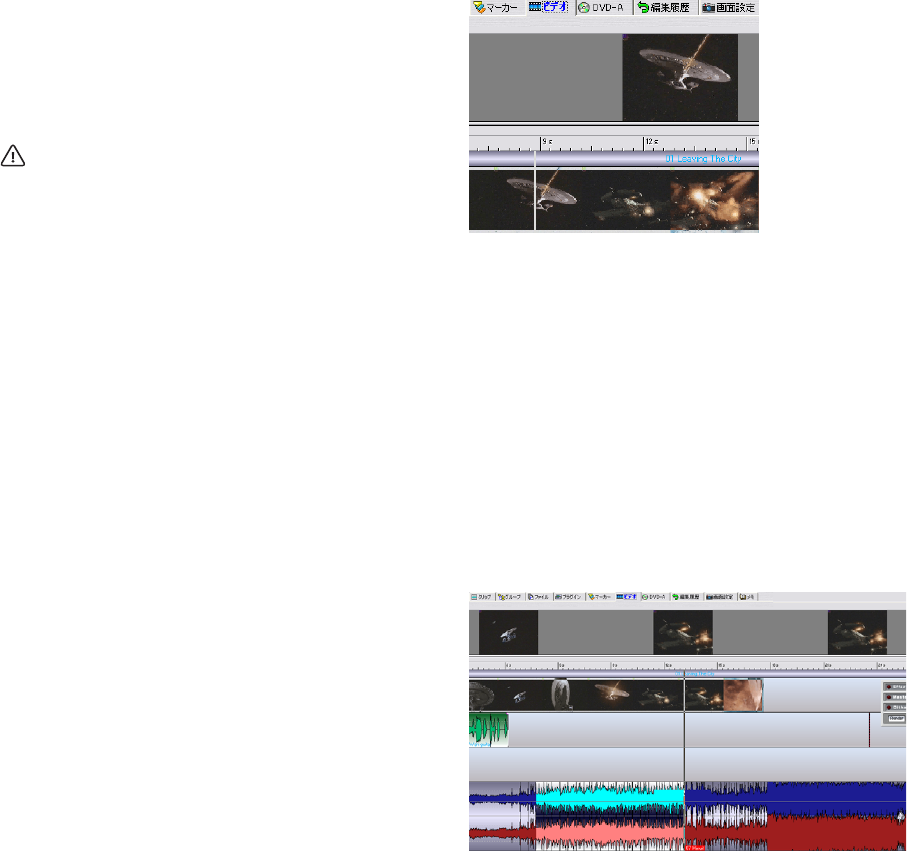
202
モンタージュ
•モンタ ージュ に未保 存の変 更が残っ ている 場合、保存 された モン
タージュ ファイルが新規のウィンドウに開きます。
これは、" ファイル(File)" メニューの " 保存時の状態に戻す(Revert
to saved)" とは異 なりま す。 " 保 存時 の状態 に戻す(Revert to
saved)"は現在の(未保存の)モンター ジュを閉じてから 最後に保
存されたバージョンが開くので、現在のモン タージュが置き換わり
ます。" 前 のバージョンを開く(Open previous version)" は、新規
のウィンドウに保存されたバージョンを 開き、現在の未保存のバー
ジョンは閉じません。
ビデオ トラックの使い方
ビデ オ トラック を使用す るには、D irectX 9 が必要 です。
モ ンタージ ュのビ デオ トラ ックに ビデオを 配置し、これ に同期 して
オーディオを編集できます。ビデオ トラックはオーディオ トラックと
同様、トラック プルダウン メニューを使って作成します。
ビデオ トラックへのビデオ クリップの追加
ビデオ クリップを追加する方法はいくつかあります :
•ビデ オ トラ ック の 空に なっ てい る部 分 を右 クリ ック し 、" ファ
イル の挿 入 (I ns ert file (s))" を選択する。
挿入したいビ デオ クリップ を指定するファ イル ダイアログ が開き
ます。そして 現在のカ ーソル ポ ジション にクリップ が挿入さ れま
す。
•ファイル ビューからドラッグする(148 ページの『 ファイル ビュー
からドラッグする方法』参照)。
•他のモンタージュからビデオ クリップをコピーする(149 ページの
『ほかのモンタージュからクリップをコピー』参照)。
ビデオ クリップの再生
ビデオ クリップは、フィルム フレーム状のサムネールとして、ビデオ
トラック上に表れます。再生を開始すると、ビ デオはビデオ トラック
のトラック ビューで再生されます。
ビデオ ビューでビデオ クリップを見る
ビデ オ ビュ ーを選択 した状 態になっ ていると、上 側のモ ンタージ ュ
ペーンでビ デオを確認できます。いく つかのオプションが用意 されて
います。
•フルスクリーン モードでビデオを見るには、[Shift]+[A] キーを押し
ます。
このコマンド キーを再度押すと、ビューが元に戻ります。
•ビデオ クリップが配置されている時間内でオーディオ クリップの
選択範囲を設定すると、上側のペーンにおいて、3 つのビデオ イメー
ジが表示されるようになります。
中央には現在のビデオが、左右のディスプレイに は、現在設定して
いるオーデ ィオ範囲 の両端位置 にあるビ デオ イメー ジが表示 され
ます。[Esc] キーを押すと、オーディオ選択範囲の表示 / 非表示が切
り替わります。
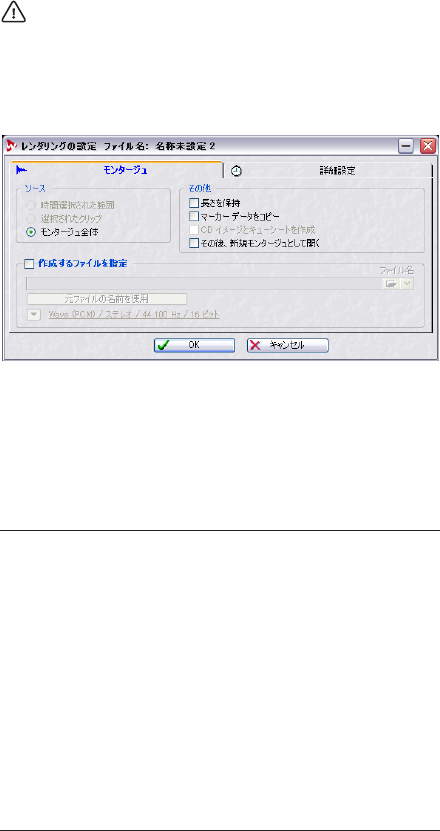
203
モンタージュ
ビデオ ビューのオプション メニュー
ビデオ ビューの " オプション(Options)" メニューに、2 つの項目が用
意されています。
•" トラック上でビデオを再生(カーソル位置)(Play video in track (at
cursor))"
これが有効の場合、トラック ビューにおいて、カーソル位置でビデ
オ フレームを再生します。オフの場合は、サムネール イメージとし
て静止フレームのみ並びます。
•" ビデオタブ表示時にはトラックのビデオ再生停止(No video play-
back in track when this tab is open)"
上記 2 つを有効にした場合、ビデオ ビューを選択した際に、トラッ
ク上にはサムネールの静止フレームのみ が並びますが、他のビュー
を選択した場合は、カーソル位置でビデオ フレームを再生します。
モンタージュでのビデオ クリップの編集
ビデオ クリップに対して、たとえば、タイム ライン上におけるクリッ
プの移 動、クリップ位置のロッ ク、カーソル位置での分 割、コピーと
貼り付けなど、基本的な編集機能を使用できます。すべての機能は、ビ
デオ クリップのコンテキスト メニューに用意されています。
ミックスダウン - レンダリング機能について
マスター セクションの レンダリング機能で、モンタージュ全体(ある
いは一部)の「ミックス ダウン」を行えます。これにより、1 つのオー
ディオ ファイルが作成されます。
レンダリング機能には、様々な用途があります :
•完全に CPU 依存型のモンタージュからオーディオ CD に書き込む場
合に便利です。あらかじめすべてのトラ ック / クリップエフェクト
処理をレンダリングした状態にしてから、CD に書き込めます(207
ページの『CD 作成方法』参照)。
•レンダリング機能を利用して、CPU 依存型のモンタージュにおける
一連のエフェクト処理を一旦レンダリ ングして、書き込み前の「最
終」レンダリングを行う前に、さらにエフェク トを追加するなどの
処理を行えます。
1. モンタ ージュ の開始 から終 了までレ ンダリ ングし たい場 合は、ス
テップ 4 に進みます。
2. いくつかのクリップのみをレンダリング したい場合は、そのクリッ
プを選択します。
3. モンタージュの一部のみをレンダリング したい場合は、範囲を設定
します。
選択範囲は「時間軸」のみが考慮されま す。すなわち、選択範囲内
のすべてのトラックにおけるオーディオが含まれます。
4. 必要に応じて、トラック、またはクリップのミュート / ミュート解
除を行ってください。
ミ ュートされ てい ない オー ディオのみ がレ ンダ リング ファイ
ルに含まれます !
5. マスター セクションの "Render" ボタンをクリックします。
" レンダリン グの設定(Rendering preferences)" ダイアロ グが開き
ます。
6. " ソース(Source)" で、作成するファイルに含めたい範囲を選択し
ます。
"時間選 択され た範囲(Time selection)"、" 選択 された クリッ プ
(Selected clips)"を選択すると、現在の 選択範囲、あるいは選 択し
たクリップが対象となります(上記ステップ 2、3)。
7. 必要なオプションを有効にします :
オプション 説明
"長さを保持
(NoTail)"
これを有効にすると、マスター セクションの
エ フェク ト(エコー、リ バーブ の「テイル」
= 余韻部分)はカットされ ます。ただし、こ
の設定はクリップ エフェクトの " クリップ後
の許容幅(Tail)"設定には影響を与えません。
モンタージュの長さを管理するものです
(18 8 ページの『"クリップ後の 許容幅
(Tail)"』)。
"マーカー データを
コピー
(Copy markers)"
これを有効にすると、モン ター ジュ のマ ー
カーが作成さ れる ファイ ルに コピ ーされ ま
す。
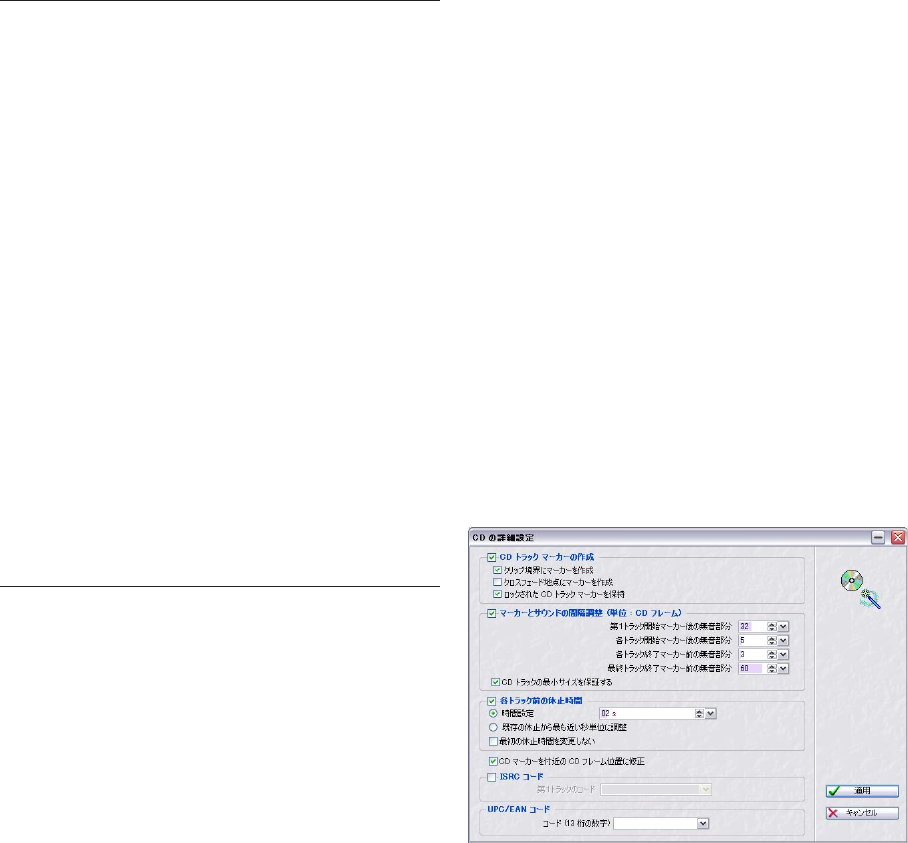
204
モンタージュ
8. 作成するファイルを指定するかしないか、を選択します。
" 作成するファイルを指定(Create named file)" を有効にした場合
は、ファイルの名前と保存場所を指定する 必要があります。このオ
プションを有 効にしない場合 は、" ユーザ ー設定(Preferences)" -
"ファイル(File)" タブで設定されているビット数による一時ファイ
ルが作成されます。
9. " 作成するファイルを指定(Create named file)" を選択した場合、ダ
イアログ下部の矢印をクリックして、" オーディオ ファイル フォー
マット(AudioFile Format)" を開くことができます。
ここで、レンダリングするファイルのオーデ ィオ属性を設定できま
す。いくつかの圧縮フォ ーマットを選択した場合 には(mp3/mp2/
WMA/Ogg Vorbis)、" エンコード(Encode)" プルダウン メニュー
で、エンコードの設定を行えます。
10.設定を終えたら " オーディオ ファイル フォーマット(Audio File
Format)" を閉じます。
11." 詳細 設定(Schedule)"タブをクリックして、" 処理の優先度
(Priority)"、" 処理実行前(On Start)"、" 処理実行後(On
Completion)" の各設 定を行 います(109 ペー ジの『" 詳細設 定
(Schedule)" タブの設定』参照)。
12."OK" ボタンをクリックすると、ファイルの作成を開始します。
CD 書き込み用モンタージュの準備
ここでは、CD の書き込みの準備について説明します。
CD はモンタージュから直接書き込めます。
1. CD に含めたい内容がモンタージュに正確に含められているように
してください。
⇒CDの1トラックは最低 4 秒必要です。
2. "CD" タブをクリックして、CD ビューを表示します。
CD ビューには CD トラックのリストが含まれています。ただし、CD
トラック マーカー が挿入され ていない 場合は、何も 表示され ませ
ん。
3. "CD:機能(Functions)"で"詳細設定(CDWizard)" を選択するか、
または杖の形をしたアイコンをクリックします。
"CD の詳細設定(CD Wizard)" ダイアログが表示されます。このダイ
アログには、CD 作成に必要 な設定を自動的に 定義してくれる オプ
ションが含まれています。
"
CDイメージとキュー
シートを作成
(Create CD image
and cue-sheet)"
これを有効にすると(ただし、"モンタージュ
全体(Whole montage)"、"作成するファイル
を指定(Createspecific file)"が選択され、CD
ト ラック マーカーが追 加されている場合)、
モン タージュを CD イメージとし て書き出せ
ます。また、付 属してキューシートも作成さ
れます(イメージ ファイル中の CD トラック
について記されています)。キューシートとイ
メージ ファイルを、この機能に対応する他の
CD レコーディング アプリケー ションで読み
込み、CDに書き込めます。
"その後、新規モンター
ジュとして開く
(Open as new
Audio Montage)"
"CD イメージ とキューシートの 作成(Create
CD image and cue-sheet)"を選択した場合
に、このオ プションを利用できます。この場
合、作成したCDイメージは、新しいモンター
ジュで開かれます。この機能は、CPU 依存型
のモンタージュから CDを書き込む際に、レン
ダリ ングと CD 書き込みを別個に 行う場合に
利用でき、こ れによりモンタージュ機能を失
わずに続行できます(207ページの『CD作成
方法』参照)。
この機能 を利用することで、モンタージュの
エフェクトを「プリント」し、さらなるエフェ
クトを追加する、などが可能になります。
オプション 説明
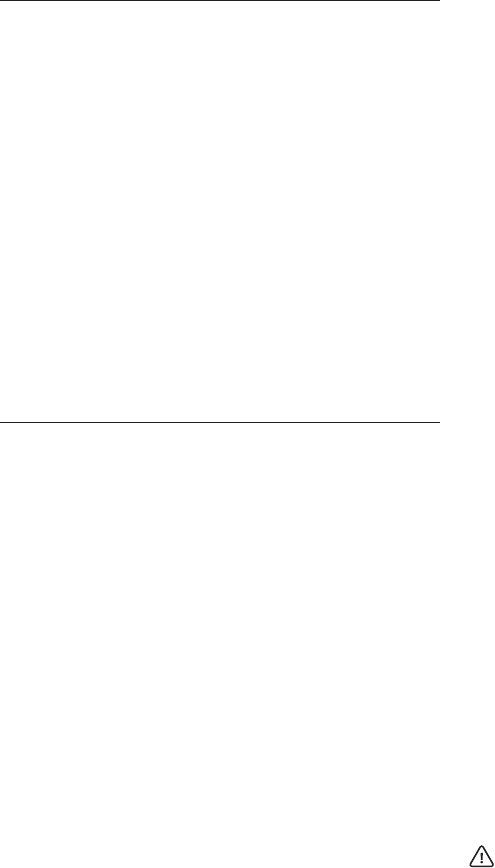
205
モンタージュ
4. "CD トラックマーカーの作成(Generate CD Track Markers)" チェッ
ク ボックスをオンにして、以下に挙げるオプションの中から任意の
ものを選択します。
•"CD トラックの最小サイズを保証する(Ensure minimum required
size for CD tracks)" はデフォルトでは有効になっています。
クリップが 4 秒以下の場合は CDの終了マーカーは右側に移動し、ト
ラックの最低限の長さである 4 秒に設定します(Red Book 準拠)。
5. 必要があ れば、" 各 トラック前 の休止時間 (Adju st pause before
tracks)" オプションを有効にします。
このとき、各トラックの前の休止部分が自 動的に調整されます。固
定値(右側で設定した値)、またはモンタージ ュで現在設定してい
る、各休止位置に近い秒に値を整理します。
トラック間の休止時間は調節したいもの の、モンタージュの一番最
初のトラックの開始時間は変更したくない場合は、" 最初の休止時間
を変更しない(Don't change first pause)" チェック ボックスをオン
にします。
•CD オーディオの規格であるレッドブックでは、最初のトラックの前
に2 。
秒以上の休止時間を挿入することが定められています
6. 必要に応じて、ほかの設定値を調整します。
7. " 適用(Apply)" ボタンをクリックします。
ダイアログが閉じます。ここで、CD トラック マーカーが生成され、
ユーザーの設定に応じて一時 休止が調整されます。CD ビューには、
CD トラック マーカーで定義されたとおり、CD トラックのリストが
表示されます。
8. CD ビューのツール バーにある、左または右を向いた矢印のボタン
をクリックすると、CD の各トラックの内容を確認できます。また、
"機能(Functions)" メニューから同様のオプションを選択すること
もできます。
9. 右向き矢印に「ALL」の文字が刻まれたボタンをクリックすると、CD
の全トラックの 開始部分またはト ラック同士がつな がる部分(206
ページの『トラック間のつながりの確認』参照)の内 容を確認でき
ます。" 機能(Functions)" メニューからこれと同様の機能を選択す
ることもできます。
10.必要に応じて、トラック ビューで CD トラック マーカーの位置を手
動で調整できます。また、マーカー ビューで CD トラック マーカー
を挿入する必要がある場合もあります。
マーカーを手動で追加する必要がある例として は、ライブ録音など
で作成された 1 つの長いクリップを、別々の CD トラックに分割し
たい場合などがあり ます。このよ うな場合は、クリップの境 界もク
ロスフェード ポイントも含まれないので、クリップ全体の開始地点
と終了地点以外には マーカーが挿入されま せん。そのた め、手動で
トラック境界のマーカーを追加する必要が生じます。他にも、トラッ
クインデックス を設 定で きます (213 ページの『オーディオ CD
における 3 種類 のイベント』 参照) 。し かし なが ら、 " 詳細 設定
(CDWizard)" はほとんどの場合に良い結果をもたらしますので、必
要なとき以外は生成されたマーカーを編集しないこ とをお勧めしま
す。
11."CD:機能(Functions)"で"点検(Check)" を選択するか、めがね
の形をしたアイコンをクリックします。
CD リス トに問題がある かどうか検査され ます。これと同様の 検査
が、モンタージュから CD を書き込む直前にも行われます。
12.検査の結果、警告メッセージが表示された場合、リストに問題がな
くなるまで、手動で調整して検査手順を繰り返します。
警告メッ セージ が表示 される理 由とし て以下の ものが 考えられ ま
す。
•CD トラックが、4 秒より短い。
•最初の CD トラックの前の休止時間が 2 秒よりも短い。
•CD トラックの外側にクリップまたはクリップの一部がある。
•クリップ内に CD トラック開始 / 終了マーカーがある(クリップ内で
新しい CD トラックを開始したい場合は、CD トラック境界マーカー
を使用する必要があります)。
•CD が長すぎる。CD 全体の長さはタブの上部にあるツールバーに表
示されます。
CD ビューのアイコン バーで "" トラック間オーディオ " モード
(Mode "Audio in pauses")" が有効 になっている場合 は、クリッ
プが トラック の外に存 在しても 警告メッ セージは 表示され ませ
ん(以下参照)。
オプション 説明
"クリップ境界にマーカー
を作成
(Create markers at clip
boundaries)"
重複部 分のない クリッ プの最初 に CD ト
ラック開始マーカー、終わりにCDトラッ
ク終了 マーカー を追加 します。大抵 の場
合、このオプションを有効にします。
"クロスフェード地点に
マーカーを作成
(Create markers at
crossfade points)"
このオプ ションを有 効にすると、す べて
のクロスフェード地点にCDトラック境界
マーカ ーを作成 します。互い に重複 する
クリップがあり、それらをCD上では異な
るト ラ ッ クに し た い場 合 は、この オ プ
ションを有効にします。
"ロックされた CDトラック
マーカーを保持
(Keep locked CD track
markers)"
通常、モンタ ージュ上で すでに作成 され
ているCDトラックのマーカーは削除され
ますが、この オプション を有効にし てい
ると、ロックされたCDトラックマーカー
(196ページの『マーカー ビューでの編集』
参照)は保持されます。

206
モンタージュ
休止部分へのオーディオの挿入
CD を作成する際、通常は CD マーカーの間のみが書き込まれ、トラッ
ク間の休止部分は無音領域に置き換えられます。しかし、"" トラック間
オーディオ " モード(Mode"Audio in pauses")" が有効になっていると、
トラッ ク間のオーディオを 含めてそのままモン タージュが CD に書き
込まれます。
この機能はすべての CD ドライブでサポートされているわけでは
ありません。この機能がサポートされているか確認するにはテス
トを実行する必要があります。
この機能の利用方法を以下に紹介します。
CD トラックマーカーを移動してトラック間のオーディオ部
を作成
曲間 に拍手を含むラ イブ録音のモン タージュがある とします。トラッ
ク マーカーを曲の開始部 分と終了部分に設定すると、頭だしすると拍
手の部分は再生されず、通して聴くと再生される CD が作成できます。
以下の手順で実行します。
1. 曲の終わりに CD トラック終了マーカーを設定します。これは、拍
手の前に入れます。
2. 次の曲の始まりに CD トラック開始マーカーを設定します。これは、
拍手の後に入れます。
3. CD ビュ ーのア イコン バー で、"" トラック間 オーデ ィオ " モー ド
(Mode "Audio in pauses")" を有効にします。
CD トラックの開始前にオーディオを記録
以下の方法により、CD トラック 1 の開始前に、オーディオを記録でき
ます。
1. モンタージュで、CD トラック マーカーが付属しないクリップを、最
初のトラックの開始位置より前に置きます。
•この隠しトラックは、モンタージュの開始 直後には配置せず、若干
の間隔を作っておくことをお勧めします。
2. CD ビューのアイコン バーで対応アイコンをクリックし、"" トラッ
ク間オーディオ " モード(Mode "Audio in pauses")"を有効にしま
す。
ここで CD の " 点検(Check)" を実行すると、特に警告メッセージは
表示されず、CD トラック リストは「適切」と判断 されます(モン
タージュの他の部分において問題が無い場合)。
3. CD の書き込み作業へ進むか、あるいは、その前に必要な準備を続行
します。
この隠しトラックをディスクの作成後に聴くには、トラック 1 の開
始地点からさらに巻き戻して再生します。
CD ビュー リストの編集
以上で説明したように CD トラック リストが準備 できたら、基本的に
はCDの書き込みを行えます。
CD ビューリストで行える追加の設定がいくつかあります。
•ビューの左上の下向き矢印ボタンをクリックす ると、列のプルダウ
ン メニューが表示 されます。このメニューで、CD トラック リスト
のそれぞれの列の表示 / 非表示を設定できます。
また、列をドラッグしてサイズ変更することもできます。
•リスト内で、" 長さ(Length)" を除くすべての設定を数値で調整で
きます。
ただし、トラックの開始位置および終了位置の変更 の仕方によって
は、検査を行った際に警告メッセージが表示されることがあります。
•CD ビュー リストの中でトラックをドラッグして順序を変更できま
す。
1 つだけ制限があります。CD ラック開始 / 終了マーカーの間にある
トラックのみドラッグできます。CD トラック境界マーカーのトラッ
クはドラッグできません。CD トラック境界マーカーで分割されたト
ラックは、全て一緒に移動します。
トラック間のつながりの確認
トラック間のつながりを数秒間試聴できます。試聴する場合は、" 機能
(Functions)"メニュー 内の " 各ト ラック の始め を順に 再生(Play all
track starts)" を選択するか、またはツールバーで「ALL」の文字が刻ま
れた右向きボタンをクリックします。試聴時間などの詳細設定は、"CD:
機能(Functions)"の" トラック境界の再生時間設定 ...(Edit playback
times...)" でダイアログを表示して行います。
たとえば、トラ ックの終了部分と開始 部分を数秒間ずつ聴いて トラッ
ク間のつながり具合を確かめたい場合は、次のように操作します。
1. "CD 機能(Functions)" で、" トラック境界の再生時間設定 ...(Edit
playback times...)" を選択して、" トラック境界の再生時間設定(Edit
playback times)" ダイアログを表示します。
2. " プリロール幅(Pre-Roll time)" にプリロールの長さを、" テスト再
生幅(Test time)" に試聴時 間の長さを入力し て、"OK" ボタ ンをク
リックします。
"1 秒間の休止後にプリロールを開始(Pre-roll starts with one second
of silence)" を有効にすると、1 秒間の無音の後再生されます。
3. "CD: 機能(Functions)"で"プリロール モード(Pre-Roll mode)"を
選択します。
このオプションを有効にすると、" 機能(Functions)" メニューの各
再生オプションを使用する際に、設定にしたがって トラックの開始
地点より前から再生が始まります。
207
モンタージュ
4. " 機能(Functions)" メニューで" 各トラックの始めを順に再生(Play
all track starts)" を選択するか、ツールバーで "ALL" の文字が刻まれ
た右向きボタンをクリックします。
各トラ ックの 開始部 分と終 了部分が、ダ イアロ グでの 設定内 容に
従って再生されます。
CD テキストの編集
"CD:機能(Functions)"で"CD-Text データの編集(Edit CD-Text)"を
選択す ると、トラックのタイトルや アーティスト名などの 情報を入力
するダイアログが表示されます。ここで入力した情報は CD テキストと
して CD に書き込まれます。CD プレーヤーが CD テキストをサポート
している場合は、これらの情報が再生中に表示されます。
選択した CD トラックのレンダリング
選択した CD トラックをオーディオ ファイル としてレンダリングでき
ます。レンダリングしたファイルは、CD トラックを構成する既存のク
リップ と置き換えたり、空のトラッ クや新規トラックに配 置すること
も可能です。
CD 作成方法
モンタージュでは、2 つの方法で CD を作成できます。
•モンタージュ内の CD ビューから直接作成する。
時間が短縮されますが、コンピュータに対す る負荷が大きくなりま
す。モンタージュを問題なく再生できる場 合でも、書き込み速度を
等速よりも 速い速度に 設定すると CPU に対する 負荷がより 高くな
るのでご注意ください。"CD の書き込み(CD Write)" ダイアログに
ある、" 書き込み前に一時ファイルを作成(Render to temporary file
before burning)" オプションを有効にすると、CPU に対する負荷が
軽減されます(211 ページの『 CD 作成前に一時ファイルにレンダリ
ング』参照)。
•マスター セクションのレンダリング機能を使って、CD イメージを
ディスク上に保存してから、そのイメージを CD に書き込む。
モンター ジュにたく さんのク リップ エフ ェクトが 含まれてい る場
合など、CPU パワーを大量に消費する場合、この方法をお勧めしま
す。この方法では、CD 作成プロセスとオーディオ フ ァイルのレン
ダリング プロセスが分離されるため、負荷が軽減されます。複数の
CD のコピーを作成したい場合も、この方法が適しています。レンダ
リング処理とオプションに ついては、203 ペー ジの『ミックスダウ
ン-レンダリング機能について』をご参照ください。
どちらの場合も、すべてのクリップとトラック エフェクトが使用され、
マスター セクションでディ ザリングなどの処理やエフェクトの適用な
どが行われてから、オーディオは出力されます。
CD イメージのレンダリングとキューシートの作成
1. マスター セクションを開いて、"Render" ボタンをクリックします。
レンダリング内容の設定を行うダイアログが表示されます。
2. " ソース (So urc e)"セクショ ンで " モ ンター ジュ 全体( Whol e
montage)"オプション を選 択して 、" 作成 する ファイ ルを 指定
(Create named file)" オプションを有効にします。
3. 通常の保存操作と同様に、ファイル名と位置を指定します。 ビット
解像度は 16 ビットに設定してください。
4. " その他(Options)" 部分で "CD イメージとキューシートを作成
(Create CD image and cue-sheet)" オプションを有効にして、"その
後、新規モンタージュとして開く(Open as new Audio Montage)"
チェック ボックスをオンにします。
5. "OK" ボタンをクリックします。
これで、モンタージュ全体が、対応する キューシートを持つ CD イ
メージ ファイルとしてレンダリングされます。新しいモンタージュ
が作成されて開きます。これを再生すると元のモン タージュと同様
に再生されます。しかし、参照先のファ イルは CD 書き込 み用のイ
メージ ファイルになります。
ここから先の、CD の書き込 み方法につい ては以降の『オーデ ィオ
CD の作成』の章で説明します。
オーディオ CD レポートの作成
基本概念
オーディオ CD レポートを使うと、モンタージュの内容のレポートが、
印刷用のファイル フォーマットで出力されます。
このレポー トは、レポートを構成する 各部分ごとに数多くのリ ッチテ
キスト(RTF)フォーマットで出力されます。これらのファイルはワー
ドパッドなどの、リッチテキスト フォーマ ットをサポートするすべて
のアプリケーションで編集できます。
このリッチテキスト ドキュメントには、テ キスト変数の参照情報が含
まれ、これらの変数によりトラック名や時間などの情報が示されます。
レポートを 作成する際に変数によ って提供される情報は、リッ チテキ
スト ドキュメントのスタイルに合わせて表示されます。
変数には、デフ ォルトで設定されて いるものと、ユーザーが編 集でき
るものの 2 種類があります。
•デフォルト変数は、トラックの数やトラックの名 前などの、実際の
プロジェクトの内容に基づいた情報を提供します。
•ユーザー変数には、会社名や著作権情報などの、個々 のユーザーが
定義する情報が含まれます。
これらの変数 に加えて、オーディオ CD レポートでは、"CD-Text の編
集(CD-Text Editor)" ダイアログ(207 ページの『 CD テキストの編集』
参照)で定義した CD テキストを出力できます。
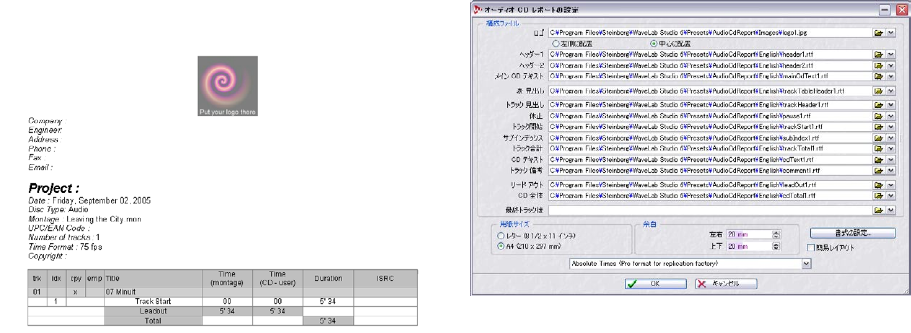
208
モンタージュ
オーディオ CD レポートの作成
オーディオ CD レポートは、モンタージュが完成して CD 作成の準備が
整った段階、またはすでに CD を作成した段階で作成します。オーディ
オCDレポート テンプレートのプレビュ ーを作成するには、以下の手
順に従ってください。
1. レポートを作成するモンタージュを開きます。
2. "CD:機能(Functions)" で "CDレポートを作成 / 印刷(Generate/
Print Aundio CD report)" を選択します。
ダイアログが表示されます。
プルダウン メニューから、3 つのオーディオ CD レポートのテンプレー
ト(あるいはプリセット)の 1 つを選択します。2 つは CD 開始からの
「絶対時間」で表示されます(最初の休止から開始)。3 つ目は最初のト
ラック からの「相対時間」で表 示されます。トラック 内の時間
(Duration)は休止部分を除きます。
最初の 2 つのタイプは、業務用途の標準的なトラック時間表示で、CD
複製 / プレスなどで 使用されま す。3 つ目のタイ プは、通常の CD カ
バーにリストされている内容と同じような情報となります。
3. "OK" ボタンをクリックして、レポートのプレビュー イメージを作成
します。
これらは、関連する情報をすべて表記するように設定された、デフォ
ルトのテンプレートです。
こ のデフ ォルト のレポ ート の上の 部分に ロゴ、続い て会社 や個 人の
デ ータな どとプ ロジェ クトに 関する 一般的 な情報 などが 表示さ れま
す。そして、最後に各 CD トラックに関する情報が表示されます。
4. この状態で、" 機能(Functions)" メニューから、" 印刷(Print)"を
選択すると、このレポートを印刷できます。
続いて、このレポートの編集方法を説明します。
オーディオ CD レポートの編集
ユーザー定義変数の編集
"CD:機能(Functions)"で"テキスト変数の編集(Edit text variables)"
を選択して、ダ イアログ上でレポート に表示される項目を編集 できま
す。この方法については、229 ページの『ユーザー変数の定義』で説明
します。
CD テキストの編集
CD テキストは CDに記録され、これをサポートしている CD プレーヤー
により表示されます。これは、オーディオ CD レポートで表示すること
もできま す。これにより、曲名や、アーテ ィスト名などの情報 を確認
できます。詳細については、207 ページの『CD テキストの編集』をご
参照ください。
オーディオ CD レポートの項目の編集
ユーザーは、オーディオ CD レポートに表示する内容を自由に定義でき
ます。これは、以下の手順により実行します。
1. "CD:機能(Functions)" で "CDレポートを作成 / 印刷(Generate/
Print Aundio CD report)" を選択します。
2. ダイアログで、" 編集(Edit)" ボタンをクリックします。
" オーディオ CD レポートの設定(Audio CD report)" の編集用ダイ
アログが開きます。
このダイアログの主要部分は、この CD レポートを構成する要素である
リッチテキスト ファイルで占められます。
•各要素は、対応する RTF ファイルへの参照パスで成り立っています。
唯一の例外はロゴで、ここには、イメージ ファイルの位置情報が表
示されます。イメージは最終的に RTF ファイルに埋め込まれます。
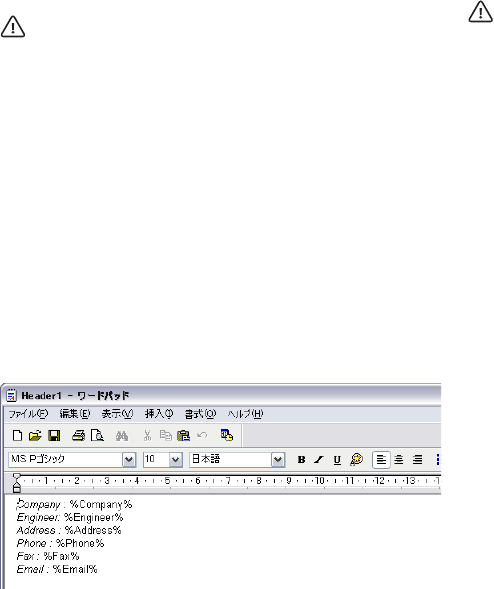
209
モンタージュ
•異なる RTF ファイルを使用する場合は、フォルダ アイコンを開いて
代わりのファイルを指定します。
たとえば、用途に応じて、さまざまな種類の RTF ファイルを用意で
きます。また、顧客が持ち込んだ RTF ファイルを使用することも可
能です。
•オーディオ CD レポートから特定の要素を取り除くには、参照先の
RTF ファイルへのパスを削除してください。
•ダイアログの下の部分には、印刷用のオプションがあります。また、
" 書式の設定(Formats)" ボタンを押すと、データ書式設定用のダイ
アログが表示され ます。また設定 したレポートをプリセ ットとして
保存することもできます。
これは、ダイアログの一番下にあるドロップダウン リストで " 名前
を付けて保存(Save as)" を選択して行います。
リッチテキスト ファイルの編集
既存のテンプレート RTF ファイルを基に、また新規に RTF ファイルを
作成して、レポートをカスタマイズできます。この際は、オリジナルの
RTF ファイルをバックアップしておくことをお勧めします。
RTF ドキュメントを編集する際は、Microsoft Word ではなく、
Windows 付属のワードパッドを使用してください。Word を使用
すると、WaveLab Studio が適正に読むことので きない、追加情
報が作成されることがあります。
編集するために RTF ファイルを開くには、次の手順に従ってください。
1. " オーディオ CD レポートの設定(Audio CD report)" の編集ダイア
ログで、編集する要素のフォルダ アイコンの右側にある下向き矢印
アイコンをクリックします。
2. 表示されるプルダウン メニューで " 選択ファイルのフォルダを開く
(Open containing folder)" を選択します。
RTF ファイルを含むフォルダが別ウィンドウで表示されます。
3. RTF ファイルをドラッグするか、任意の RTF エディタにドラッグし
ます。
この例では、"Header1.rtf" が開かれています。
これは、CD レポート テンプレートのプレビューでロゴの下に表示され
る情報です。各項目は、" テキスト変数の設定(Edit Text Variables)"ダ
イアログ で定義されたとおり に表示されます。変数名 は「%」で囲ま
れて表示されます。
⇒「%」で囲まれている部分を除いた、RTF ドキュメント中のすべての
テキストがレポートで表示されます。
この内容を 編集することで、たとえ ば、自社のホームページの アドレ
スを加えたり、電話番号を非表示にしたりできます。また、フォントや
スタイルなども自由に変更できます。
" テキスト変数の設定(Edit Text Variables)" ダイアログで新規の変数を
追加した場合や、RTF ファイル上に表示されていない変数を定義した場
合は、その変数をこの RTF ドキュメント上で「%」で囲って記入します。
また、変数を使用せずに、オーディオ CD レポートを作成するたびに、
RTF ファ イルに直接すべての情報を記入することも可 能です。しかし、
自分のオーディオ CD レポート用のフォーマットを最初に決定して、後
は同じものを流用して、変数と CD テキストのみを編集したほうが合理
的です。
RTFドキュ メントは、変数値を記入するためでは なく、レポート
の体裁を整えるために編集したほうが良いでしょう。
16
オーディオCDの作成

211
オーディオCDの作成
はじめに
この章では、オーディオ CD 作成の基本的な方法と、CD フォーマット
に関する一般的な情報が説明されています。
モン タージュ ウィン ドウでの編集方 法についての説 明はありません。
必要な 設定を完了して実際 に CD を作成 する準備が整ってか ら参照し
てください。
説明を読む前に、必ず『モンタージュ』の章で CD に関する編集方法を
確認してください。
CD-R ドライブの選択
書き込みを開始する前に、WaveLab Studio で CD-R を指定する必要が
あります。一度に複数の CD-R ドライブを接続して、WaveLab Studio 内
で CD-R ドライブを切り換えて使用することもできます。
1. モンタージュ ウィンドウの CD タブを選択して、"機能(Functions)"
メニューから "CD の書き込み(Write CD)" を選択します。
2. "CD-R ドライブ(Device)" プルダウン リストで、使用する CD-R ド
ライブを選択します。
3. "CD-R ドライブ(Device)" 欄の隣に表示されている "i" ボタンをク
リックします。
指定した CD-R デバイスに関する詳細な情報が表示されます。
書き込み前の点検
2 通りの方法によって、実際に書き込む前の点検を行えます。
リスト内容の点検
モンタ ージュ ウィン ドウの CD タブを開き、" 機能(Functions)" メ
ニューの " リスト内容の点検(Check)" 機能を使用すると、CD プログ
ラムの内容を一通り点検して、設定が全て CD の標準規格に合うかどう
かを 確かめ られ ます。 モンタ ージュ の場合 は、"CD" タブ の " 機 能
(Functions)" メニューに同じ機能があります。この機能では CDに実際
に書き込むことなく、リスト内の設定が CD 作成に関する規則に対応し
ているかどうかだけを点検します。
CD を実際に作成する際は、この点検が自動的に実行されます。
書き込みのシミュレート方法
"CD の書き込み(Write CD)" ダイアログにあ る " 最初のトラ ックの書
き込みをテスト(Test writing of first track)"または "CD 全体の書き込
みをテスト(Test writing of the whole CD)" オプションを使用して、書
き込み前のテスト方法を設定できます。このオプションでは、書き込み
速度などのすべての設定が反映されます。
•テストが失敗した場合は書き込み速度を下げて再び 試してみてくだ
さい。
•全トラックの書き込みテストが無事に終了した 場合には、実際の書
き込み操作で問題が生じることはありません。
CD 作成前に一時ファイルにレンダリング
モンタージュから CD を作成する場合、" 書き込み前に一時ファイルを
作成(Render to temporary file before burning)" オプションを 有効に
すると、実際 に CD を作 成する前に、レンダリ ングが実行され て一時
ファイルが 先に作成されます。これ により、コンピュータに対 する負
荷を低減して、より安定した CD の書き込みができます。
•このオプシ ョンが有効 になって いると、テ スト ライ ティングの 際
に、一時ファイルへのレンダリングが実行されます。
したがって、このオプションがテストの際にオンに なっていた場合
は、実際の書き出しの際にもオンにしておく必要があります。
•このオプションが無効になっていて、CD 全体の書き込みテストで何
も問題が発生しなかった場合は、実際の書き込みの 際に有効にする
必要はありません。
有効にする と、書き込み作業の時間 が長くなります。テストが 成功し
て安全な書 き込みができると分かっ た場合は有効にする意味 がありま
せん。
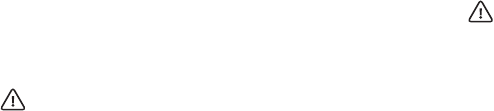
212
オーディオCD の作成
CD への書き込み
モンタージュの設定が完了したら、次の手順で CD を作成することをお
勧めします。これは、1 つの例であり、絶対的な手順ではありません。
初めてCDにデータを 書き込 む場合 には、その前 に『 トラブ ル
シ ューテ ィング 』の章をご参照ください。
1. モンタージュ ウィンドウで、CD に書き込む内容を最初から最後ま
で通して聴き、全てのトラックの開始 / 終了地点 およびトラック間
の移行が適切かどうかを確認します。
2. CD タ ブ " 機 能( Fu nct io ns )"メニューの " リスト内容の点検
(Check)" を選択して、すべての設定がレッドブック規格に対応して
いるかどうかチェックします。
この操作は CD 作成前に自動的に実行されます が、この時点でこの
操作を実行しておいたほうが効率的です。
3. 未使用の CD-R ディスクをドライブに挿入します。
4. "CD の書き込み(Write CD...)" を選択します。
5. " 書き込み速度(Write Speed)" のプルダウン リストで、CD 作成時
の書き込み速度を指定します。
6. ダイアログの " 操作(Operation)"欄の"CD 全体の書き込みをテス
ト(Test writing of)" チェック ボックスをオンにして、その速度で
実際に CD にデータを書き込めるかどうかチェックします。
7. CD-Extra フォーマットの CDを作成する場合は、"CD-Extra 対応(CD-
Extra compatible)" チェック ボックスをオンにします(次ページ参
照)。
8. テストが 終了したら 、再 度ダイアロ グを開き ます。" 操作(Opera-
tion)"欄の"CD にデータを書き込む(WRITE)" チェック ボックスを
オンにして、"OK" ボタンをクリックします。
テスト時に問題が生じた場合には、『トラブルシューティング』の 章
をご参照ください。
•CD への書き 込みが実行され ている間は進捗 状況を示すダイア ログ
が表示されます。このダイアログのオプシ ョンを使用して、書き込
み終了時に CD を自動的に排出するかどうかを設定できます。
CD-Extra
WaveLab Studio で は、CD-Extra フ ォーマッ トによ る CD の作成 がサ
ポート されています。CD-Extra は、オーディオとデー タの両方を 1 枚
のCDに収録するという点で、ミックスモード CD に似ています。CD-
Extra と ミック スモード CD の違いは、CD-Extra では、オーデ ィオト
ラックが最初に記録されます。つまり、CD-Extra の場合は、CD を通常
のオーディオ CD プレーヤーに挿入すると、最初のトラックをスキップ
すること なく、すぐにオーディオを再生でき ます。また、CD-Extra を
作成す る際に、モンタージュで提供 されている全機能を使 用すること
も可能です。
いくつかの CD ドライブでは、CD-Extra フォーマットの CD を認
識できな い場合がありま す。Plextor 社の ドライブがお奨 めでき
ます。
CD-Extra フォ ーマットの CD を作成するには、以下の作業を 実行して
ください。
1. "CD の書き込み(Write CD)" ダイアログで、"CD-Extra 対応(CD-
Extra compatible)" チェック ボックスをオンにします。
これにより、オーディオ部分を書き込んだ後に、デー タ部分を追加
できます。
2. 前頁で説明したように、オーディオ部分を書き込みます。
3. CD に追加するデータを含むデータ CD /DVD を作成します。
データ CD/DVD の作成方法については、216 ページの『新規のデー
タCD/DVD プロジェクトの作成』をご参照ください。
4. 作成時に表示されるダイアログ (218 ページの『データ CD/DVD へ
の書き込 み』を参照 ) で、"書き込み方 法(Write Method)" - " ト
ラック アット ワンス(Track At Once)"、" 閉じ る方法(Closing
Method)" - " ディスク を閉じる( Close CD)" とそれぞれ設定して
ください。
5. " 書き込み(Write)" ボタンをクリックします。
この操作により、データ部分がオーディオ部分の後に追加されます。
CD-Extra フォーマットの作成は完了し、これ以上の追加書き込みは
行えないようになります。
213
オーディオCDの作成
オーディオ CD のフォーマットについて
ここでは、オリジナル CD ディスクを作成する手助けとなるように、CD
のフ ォーマットにつ いての基礎的な 情報をご紹介し ます。これ は大き
なテーマなので、ここではその一部しか説明できません。さらに詳細な
情報に関しては専門書などをご参照ください。
基本的な CD フォーマット
CD にデータ を記録する にはいくつか の異なるフォ ーマットが ありま
す。一般的なオーディオ CD はよく知られていますが、その他にも例え
ばCD-ROM や CD-I など があります。オー ディオ CD に関する 規定は
レッドブックと呼ばれています。WaveLab Studio はこの規格に従って
います。
レッドブック準拠の CD はファイル保存用のフォーマットで
はありません。
すべ てのオ ーディオ は、CD 上 にひとつ の塊とし て記録さ れます。各
ファイルが別々に保存されるハードディスクとは異なります。
すべてのオ ーディオが実は 1 つの連続した長いデー タだと言うことを
理解す ることにより、このフォーマ ットの制約についても 理解を深め
られるかもしれません。
オーディオ CD における 3 種類のイベント
CD にあるオーディオデータの区域を特定するには、次に挙げる 3 種類
のイベントがあります。
フレーム、ポジション、小フレーム、ビットについて
オーディ オ CD 上のデ ータはフレームと呼 ばれるブロックに分 割され
ます。1 つのフレームには、588 個のステレオ サンプルが含まれます。
1 秒は、75 フレームになります。なぜなら ば、75 × 588 = 44100 と
なり、オーディオ CD のサンプリング レートである 44100Hz(44.1kHz)
と一致するためです。サンプリング レートは 1 秒間に再生 / 録音され
るデジタル データの数を 表します。WaveLab Studio を使って、CD 中
の位置を指定する際は、「mm:ss:ff」という形式を使用します。mm は
分、ss は秒、ff はフレームをそれぞれ表します。1 秒間に 75 のフレー
ムがあるため、フレームの値は 0-74 になります。
CD ではフレームよりも小さな単位でのデータ操作ができません。この
ため、トラック 全体の長さがフレーム の倍数にちょうど合わな い場合
はそのトラ ックの最後に空白のデー タを付け足して長さを調 節しなく
てはなりません。また、フレームより小さい単位でデータの位置を指定
できないた め、特定のフレームの途中 から音楽を再生したい場 合でも
そのフレーム全体を最初から読みとらなくてはなりません。これは、バ
イト単位で、オ ーディオ中の位置を指 定できるハードディスク とは異
なります。
しかし、CD 上には、フレームよりも小さな単位も存在します。これら
は、小フレームと呼ばれます。小フレームには、588 ビットが含まれま
す。そして、98 個の小フレー ムが集まると 1 つのフレームが形成され
ます。各フレームには、6 ステレオサンプルしか含まれません。これは、
実際のオー ディオの外にデータ用の 領域が残っていることを 意味しま
す。エンコーディング、レーザー同期、エラー修正および PQ データに
関する情報がここに含まれます。PQ データとは、「P」と「Q」の各ビッ
トにデータが保存されるためにこう呼ばれます。オリジナルの CD を作
成する際は、この PQ データが重要になるので、詳細について次頁で説
明します。
PQ コード
PQ コードは、トラックの開始位置、サブインデックス、休止などの情
報を伝える働きがあります。また、タイミング(分、秒、フレーム)に
関する情報も含まれます。これらのデータをすべて収めるため、ひとま
とまりの PQ データは 98 の小フレームに分割されます。
PQ コ ードの設定方法は、複雑で はありません。しかし、CD を 作成す
る際には考慮すべき点がいくつかあります。これには例えば、各トラッ
クの 前に はいく つか無 音のフ レーム がな ければ ならな い、サブイ ン
デックスはやや早めにセットされなければならない、CD 全体の最初と
最後には休止時間がなければならない、などといった点があります。
イベント 説明
トラック開始 一枚の CD には最高で 99 のトラックが作成可能です。
各トラックは開始地点によってのみ識別されます。
トラックサブ
インデックス
高性能 CDプレイヤーでは、各トラックが複数のサブイ
ン デック スに分 割され ること があり ます。サブ イン
デックスは、単にインデックスとだけ呼ばれる場合も
ありま す。こうしたサブイ ンデックスを使用して、ト
ラック内 の重要な位置を定義できます。各トラックに
指定 できるサブ インデックス の数は 98 個です。ただ
し、CDプレイヤーによってはサブインデックスに対応
していないものもあります。
休止 休止は、ト ラックの開始前に作成されます。この時間
は、自由に定義できます。多くのCDプレイヤーではト
ラック間の休止時間がディスプレイに表示されます。
214
オーディオCD の作成
モンタージュから CD を作成する場合は、これらのルールは、"CD の詳
細設定(CD Wizard)" ダイアログで設定します。このダイアログの設定
内容を変更しない限り、CD 作成時には常に適切な初期設定値が適用さ
れるようになっています。このダイアログは、特に調整が必要な場合に
ご使 用ください。それぞれの設 定内容について 十分理解してい ない場
合は、デフォルトの設定のままご使用することをお勧めします。
ISRC コード
PQ コードのほかにも、「International Standard Recording Code(国際
標準レコーディング コード)」と呼ばれる商業用の CD のみで使用され
るコードがあります。WaveLab Studio では、このコードを各トラック
に設定できます。
ISRC コードは以下のような構成になっています。
•国コード(ASCII キャラクター 2 文字)
•所有者コード(ASCII キャラクター 3 文字)
•録音年(ASCII キャラクター 2 文字)
•シリアル番号(ASCII キャラクター 5 文字)
UPC/EAN コード
UPC は「Universal Product Code(万国製品コード)」の略で、「EAN」
とも呼ばれます。これは 13 桁の数字で CD のカタログナンバーを示す
もので、CD-R/DVD-Rドライブによって、このコードを設定できるもの
とできないものがあります。
プリエンファシス
プリエンファシスとは、高周波域を CD の作成時に強調して、再生時に
強調した領域をカットすることを意味します。これは、高周波域のノイ
ズを除去する目的で使用されます。
ディスクアットワンス
WaveLab Studio では、オーディオ CD 用データの書き込みにはディス
クアットワンス モードのみが使用されます。
これには以下の 3 つの理由があります。正規のオーディオ CDを作るた
めの原型となるマスター CD-R ディスクを作成するには、ディスクアッ
トワンス モードで書き込まれていなく てはなりません。このモードで
は、記録用レーザ光線を止めることなく、1 回のパスでディスク全体に
データが書 き込まれます。CD にデ ータを記録するにはこのほかにも、
「トラックアットワンス」方式や「マルチセッション」方式と呼ばれる
もの があります。これらの方法 で書き込まれた フォーマットを 使用す
る場合、複数回にわたって書き込まれたそれぞれのデータをつなぐ「つ
なぎ目」の部分が、CD-R からマスターを作成しようとするときに「修
正不可 能なエラー」として認 識されてしまいま す。また、この「つな
ぎ目」のデータは、CD 再生時にノイズになることがあります。
•ディスクア ットワンス モードで はトラック 間の休止 時間をより 柔
軟に設定できます。
•ディスクア ットワンス モード以 外の方式で はサブイ ンデックス が
使用できません。
オンザフライと CD イメージ
WaveLab Studio では CD ディスクに書き込む前にそのイメージファイ
ルを作成 しない、一般に「オンザフラ イ」と呼ばれる書き込み 方法が
通常使用されます。このため、CD ディスクの書き込みがより早くなり、
必要に なるハードディ スクのスペース も比較的少なく すみます。しか
し、必要に応じて、CD に書き込まれるすべてのファイルが統合された
CD のイメージ ファイルを作成することもできます。
17
データCD/DVDプロジェクト
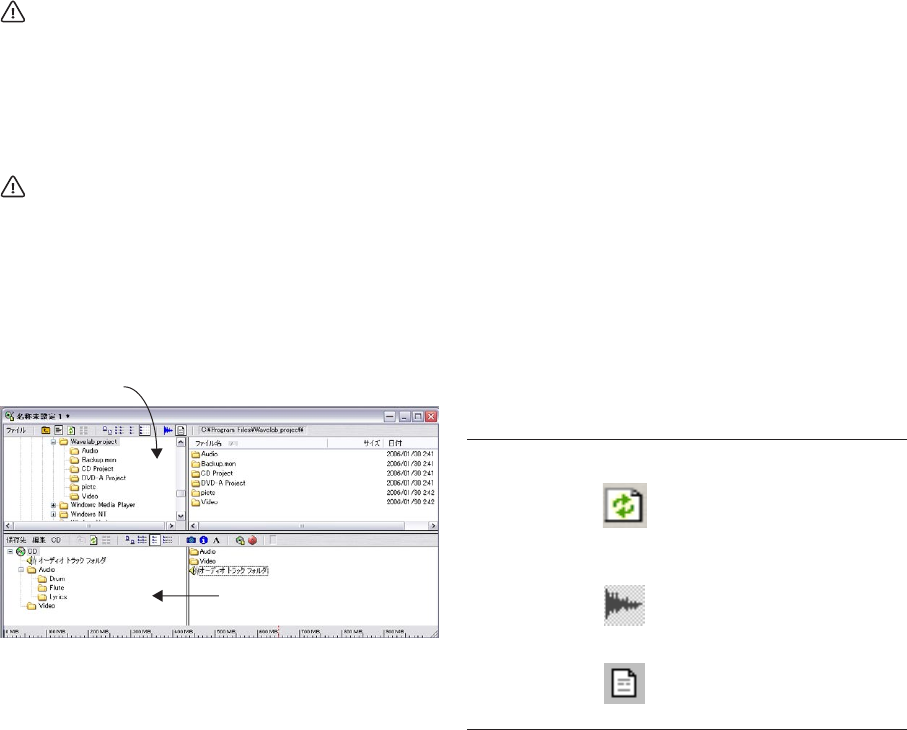
216
データCD/DVD プロジェクト
はじめに
データ CD/DVD プロジェクトは、データのみの CD/DVD-ROM やミッ
クスモード CD をコンパイルして書き込みます。
•データディスクには、いくつかの種類の電子 ファイルのみが含まれ
ます。この方式で作 成された CD/DVD は通常のオーディオ CD プレ
イヤーで再生できません。
•ミックスモード CD には、PC 環境で読み取れる電子ファイルと、CD
プレイヤーで再生可能なオーディオデータの両方が収録されます。
•ミックスモード CD において、電子ファイルはトラック 1 に収録され
ます。そしてオーディオはトラック 2 以降となります。
CD-Extra フォーマットを使用して、データトラックとオーディオ
トラック が混在する CD を作成 することもできます。このフォー
マットで CD を作成する場合は、最初にモンタージュを作成して
オーディオ部 分を書き込んでからデータ部分を加えます。詳細に
ついては、212 ページの『CD-Extra』をご参照ください。
新規のデータ CD/DVD プロジェクトの作成
DVD の場合、以下の手順で作成する新規のデータ CD/DVD プロ
ジェクトは、データのみの DVD-ROM ディスクが作成されます。
データディスク、あるいはミックスモード CD 用の新規デー
タCD/DVD プロジェクトの作成
新規の データ CD/DVD プロジェクトを作成するには、" ファイル(File)"
メニューで "新規(New)" をクリックして、表示されるサブ メニュー
から " データ CD/DVD プロジェクト(Data CD/DVD)" を選択します。
データ CD/DVD プロジェクトは 2 つのペーン(領域)で構成されます。
上 のペーン をソー ス ウィン ドウ、下の ペーンを デスティ ネーシ ョン
ウィンドウと呼びます。
ソース ウィンドウにはハードディスクな どのストレージメディアに保
管され ている情報 が、Windows Explorer に似 た形式で表 示されます。
左側にはフ ォルダの階層ツリーが 表示され、右側には選択され ている
フォルダの内 容が表示されます。デスティネーション ウィン ドウには
作成される CD/DVDに含まれるデータがソース ウィンドウと同じレイ
アウトで表示されます。
•CD-ROM/DVD-ROM、あるいはミックスモード CD のデータをコンパ
イルするのみであれば、上側のファイルやフォル ダを、下側のペー
ンにドラッグします。
必要なファイルの配置が完了すると、CD/DVD を 作成する準備は完
了です。
•デスティネーション ウィンドウではフォルダ名を変更したり、ファ
イルを開いたり削除できます。
•WaveLab Studio の " ファイル(File)" メニューを使って開いている
データ CD /DVD プロジェクトを保存できます。
データ CD/DVD プロジ ェクト ファイル の拡張 子は "cdp" になり ま
す。
ソース ウィンドウの設定
データ CD/DVD プロジェクト ウィンドウ内の " ファイル(Source)"メ
ニューを使用して、ソース ウィンドウでの ファイルおよびフォルダの
表示方法を設定できます。
メニュー内の "1 つ上のフォ ルダへ(Up one level)" やアイコンのみで
使用可能な " 最近使用したパス(Recent Paths)" などを使うと、効率的
なナビゲーションが可能になります。
" 最近使用したパス(Recent Paths)" をクリックすると、最近使用した
パスの一覧 が表示されるので、過去に 使ったフォルダを再び使 う際に
便利で す。" ファイ ル(Source)" メニュー には以下の 項目が含ま れま
す。
ソースウィンドウ
デスティネーションウィンドウ
コマンド アイコン 説明
"内容を更新
(Refresh)"
このアイコンをクリックす るとウィ
ンドウの内 容が更新さ れます。スト
レージメディアの追加また は取り外
しを行った際などに特に便利です。
"オーディオ/ビデオ
ファイルを表示
(Show Audio Files)"
この項目が選択されて いると、ペー
ンの 右側にはオーディオ/ ビデオ
ファイルのみが表示されます。
"すべてのファイルを
表示
(Show All Files)"
この項目が選択されて いると、ペー
ンの右側にはすべてのファ イルが表
示されます。
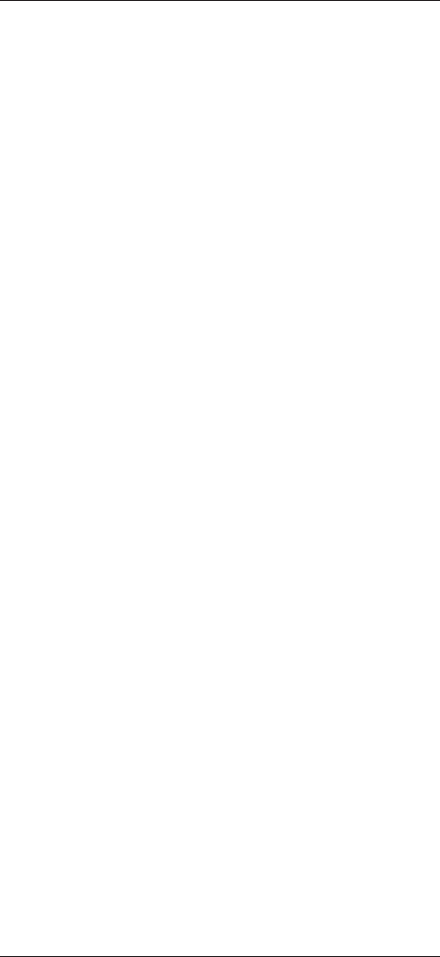
217
データCD/DVD プロジェクト
デスティネーション ウィンドウの設定
表示設定
ソース ウィンドウと同様に、デスティネーション ウィンドウにあるメ
ニューを使用して、ファイルとフォルダの表示方法を定義できます。
プロジェクト サイズの表示
データ CD/DVD プロジェクト ウィンドウの下側に、現在のプロジェク
ト サイズと プロジェクトの最大サイズをルーラー に表示します。"CD/
DVD" メニューで、ルーラーの表示を CD 容量 /DVD 容量に切り替えて
設定で きます。実際に使用するデ ィスティネーション メ ディア(CD/
DVD)の、利用 可能な空き容量 を定義すること も可能です(218 ペー
ジの『 " メディアサイズの定義 ... (Define media size...)"』参照)。ル ー
ラー上にマウスを置くと、現在 のプロジェクト サイズをポップアップ
表示します。ルーラー上の赤 い縦の点線は、ディスティネーション メ
ディア の最大容量を示します。プロ ジェクトの使用容量と 空き容量を
ひと目で確認できます。
デスティ ネーション ウィンドウの " 編集(Edit)" メニューで " プロパ
ティ(Properties)" を選択すると、ファイ ル数とファイル サ イズの合
計が表示されます。
CD/DVD 内容の編集
CD/DVD内のフォルダやファイルはドラッグして自由に移動できます。
作 成する CD/DVD の 内容を 調整す るた めの機 能が " 編 集(Edit)"メ
ニュー内に含まれています。
•現在 選択 され て いる フォ ルダ に新 規 のフ ォル ダを 追加 する 場 合
は、" 新 規フォ ルダ(New Folder)" を選択します。
" オーディオ トラック フォルダの追加(Add Audio Track Folder)"機
能の詳細については、218 ページの『ミックスモード CD の作成』を
ご参照ください。
•選択されているフォルダ名を変更するには、" 名前を変更(Rename)"
を選択して、新しい名前を入力します。
•データ CD/DVD プ ロジェクト から選択さ れているフ ォルダを取 り
除くには 、" 削除(Remove)" を選択してください。
これを実行 してもファイル は データ CD/DVD プロジェクト から削
除されるだけで、ハードディスクからは削除されません。
•選択されているファイルまたはフォルダを開くには " 開く(Open)"
を選択します。
"WaveLab Stud io の波 形ウ ィン ド ウで 開く( Open in WaveLab
Studio)" を選択すると、オーディオファイルなどを WaveLab Studio
で開くことができます。
CD/DVD メニュー
"CD/DVD" メニューには以下の項目が含まれます。
コマンド 説明
"ディスク ラベル...
(CD Label...)"
選択すると、CD/DVD タイトル を入力する
ダイアログが表示されます。
"CD/DVD情報...
(CD/DVDInfo...)"
作成される CD/DVDに含まれるファイル数
の合 計と総 ファイ ル サイ ズが表 示され ま
す。
"画像表示プログラムを
CD/DVDに収録...
(Add photo viewer to
CD/DVD...)"
このオプションを選択すると、イ メー ジ
ファイルを含む CD/DVDに画像表示プログ
ラムを追加できます。この プロ グ ラム の
ファイル名は "ImageViewer.exe" で、CD/
DVD のル ート ディ レクトリ に追加さ れま
す。これは、CD/DVD上の写真表示にのみ使
用可能です。
"CD/DVDの書き込み...
(Write CD/DVD...)"
CD/DVD 作成用のダイアログ が表示されま
す。このダイアログについ ては次のページ
で説明します。
"ISO イメージ ファイルと
して保存...
(Save as ISO Image...)"
ISO イ メージには、データ CD/DVD の内容
(ファイル/フォルダ)全体が収録されます。
"レーベル セットを作成...
(CreateLabel set...)"
レーベル エディタを使用して、CD レーベ
ルの作成ができます。詳細については、223
ページの『レーベルの作 成』をご参照くだ
さい。
"テキスト変数の編集...
(Edit Text variables...)"
CDレーベル作成で使用された、テキスト変
数の編集および作成を行 えるダイアログが
開きます(229 ページの『ユーザー 変数の
定義』参照)。
"テキスト変数を
ファイルに書き出し...
(Exporttext variables
in ASCII...)"
この機能を使うと現在の テキスト変数をタ
ブ区 切り形 式のテ キスト ファイ ルとし て
保存します。これは Microsoft Excel などの
表計算ソフトで編集する際に便利です。
"CD容量 /DVD容量
(CD Scale/DVD Scale)"
データCD/DVDプロジェクト ウィンドウ下
側に表示される ルーラーを、CD/DVD で使
用 できる 最大 容量 を切 り替 えて表 示し ま
す。たとえば、DVD はCDよりもはるかに多
くのデータを収録でき ます。コンパイルし
た内容が適切に収録でき るメディアを参照
して、選択できます。
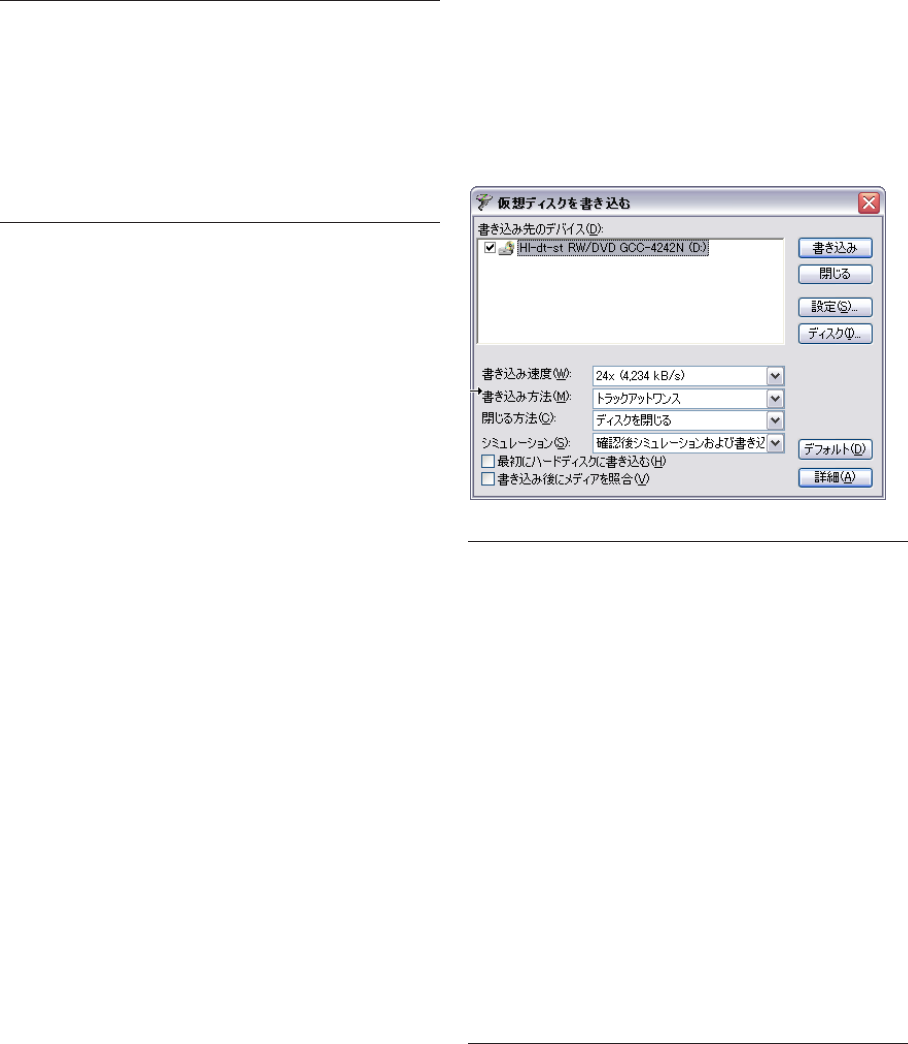
218
データCD/DVD プロジェクト
ミックスモード CD の作成
オーディオとデータの両方を含むミックスモード CD を作成するには、
以下の手順に従ってください。
1. CD のルート部分をデスティネーション ウィンドウで選択します。
2. デスティネーション ウィンドウの " 編集(Edit)" メニューから " オー
ディオ トラック フォルダの追加(Add Audio Track Folder)" を選択
します。
オーディオ トラック フ ォルダがデスティネーション ウィンドウに
表示されます。
3. オーディオ トラックとして含めたいファイルをソース ウィンドウ
からオーディオ トラック フォルダにドラッグします。
データ CD/DVD への書き込み
デステ ィネーション ウ ィンドウの "CD/DVD" メニ ューで "CD/DVD の
書き込み(Write CD/DVD)" を選択すると、最初に 作成する CD、また
は DVD の名前を尋ねるダイアログが表示されます。名前を入力すると
" 仮想ディスクを書き込む(Write virtual Disc)" ダイアログが表示され
ます。このダイアログで CD または DVD の書き込みに必要な設定をす
べて行えます。
"メディアサイズの定義...
(Define media size...)"
デ ィステ ィネー ション メディ アの最 大容
量を設定する ダイアログが開きます。たと
えば DVDディスクを使用する際に、ディス
クが標準の 4.7GB(4,700MB)以上を収録で
きるような場 合に、そのディスクの最大容
量を 設定します。DVD の準 備を行う際に、
視覚的に正確に 最大容量を参照できるよう
になります。
コマンド 説明
項目 説明
"書き込み(Write)" CD/DVDの書き込みが始まります。
"閉じる(Close)" ダイアログを閉じます。
"設定(Settings)" 選択すると、CD-R/DVD-R ドライブの設定を行う
ダイ アログ が表示 されま す。ダ イアロ グに表 示
される内容は、CD-R/DVD-R ドライブによって異
なります。
"ディスク情報
(Disk Info)"
ディスクがドライブに挿入されている場合は、こ
のボタ ンをクリ ックして 使用可能 な領域の 情報
などを表示できます。
"書き込み速度
(Write speed)"
使用中 のレコー ダーでサ ポートさ れている 書き
込み速 度の一覧 のなかか ら任意の 速度を選 択で
きます。
"書き込み方法
(Write method)"
CD-R ドラ イブでサポートされている書 き込み方
法の中から任意のものを選択できます。CD-Extra
CDにデータを追加する際は、"トラックアットワ
ンス(Track At Once)" を選択する必要が ありま
す(212ページの『CD-Extra』参照)。DVDの場合
は、書き込み方法を選択できません。
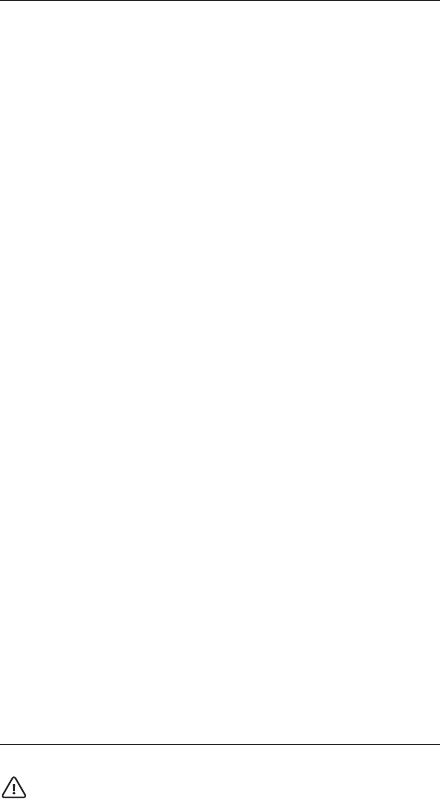
219
データCD/DVD プロジェクト
DVD の書き込みプロセスが終了してから、クローズのブロセスが
終了するまでに、約 15 分を要します。
"閉じる方法
(Closing method)"
閉じる方法を 選択します。CD-Extra CD にデータ
を追加する際は、"ディスクを閉じる(Close CD)"
を選択する必要が あります(212 ページの『CD-
Extra』参照)。
"シミュレーション
(Simulation)"
実際の 書き込み の前に行 うシミュ レーショ ン方
法を定義します。これにより、書き込みを正常に
行えるのか事前に調べられます。
"最初にハードディ
スクに書き込む
(Write to hard disk
first)"
この チェッ ク ボッ クスが オンの 場合、CD のイ
メージ フ ァイルが最初に ハードディスク に書き
込まれます。この際は、ハードディスクにファイ
ルを保 存するた めの十分 な空き容 量が必要 にな
ります。イメージ ファイルは作成時に CDへの書
き込み用のフォー マットに変換されているため、
実際の 書き込み 時に変換 作業を行 う必要が あり
ません。したがって、実際の書き込みスピードや
書き込みの信頼性の向上につながります。
"書き込み後に
メディアを照合
(Verify destination
medium after
write)"
これをオンにした場合、書き込みプロセスが終了
すると、WaveLab Studio により、直ち にデータ
が正しく転送されたかどうかを、自動的にチェッ
クします。
"デフォルト
(Default)"
この ボタン をク リッ クす ると 現在 の設 定が デ
フォルトとして保存され、次にダイアログを開い
た際に 保存した 設定が自 動的に読 み込まれ るよ
うになります。
"詳細(Advanced)" このボタンをクリックすると、ダイアログの下の
部分が 延びてよ り詳細な 設定を行う ための 5 つ
のタブが表示されます。これにより、書き込み時
の設定をより詳細に定義できます。
項目 説明
18
オーディオCDトラックの読み込み
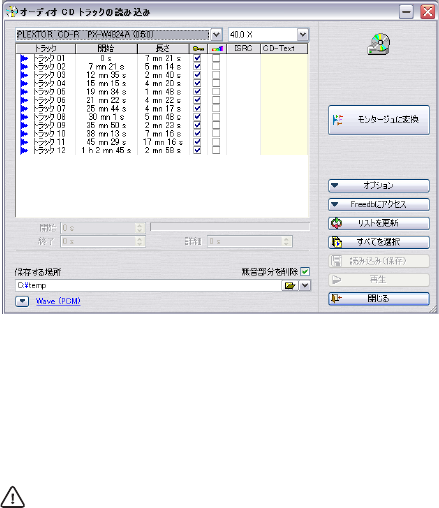
221
オーディオCDトラックの読み込み
オーディオ CD のトラックを WaveLab Studio に
読み込む
WaveLab Studio は、オーディオ CD のオーディオ トラックを読み取る
機能があります。
これ は、CD か ら直接オー ディオのデ ジタルコピ ーを作成し、ハ ード
ディスクにオーディオファイルとして保存するものです。
⇒ WaveLab Studio は多くの CD ドライブをサポートしますが、いくつ
か制限もあります。
CD-ROM/CD-R ドラ イブにおいて、オー ディオ取り込みの プロトコ
ルが完全には標準化されていないため、ドラ イブ間に差異もありま
す。WaveLab Studio では、読み取りの方法に対し、できる限り幅広
くサポートするように努めていますが、どの ドライブでも適切に動
作するという保証はありません。実際、あるブ ランドのドライブを
使用した場合に、同様の読み取り方法を採 用しても、わずかに異な
る諸問題を生じるかもしれない、という報告もあります。
⇒CDに関する著作権は必ず遵守・尊重して、CD トラックの読み込み
を行ってください !
CD トラックを読み込む手順は以下のとおりです。
1. CD-ROM/CD-R ドライブに CD を挿入します。
2. " ツール(Tools)" メニューから、" オーディオ CD トラックの読み
込み(Import Audio CD tracks)" を選択します。
3. ダイアログ上側にあるプルダウン メニューから、読み込みに使用す
るドライブを選択します。
4. 隣のプルダウン メニューから、読み取り速度を選択します。
5. 必要に応じて、" リストを更新(Refresh)" をクリックして、トラッ
クリストを更新します。
ウィンドウには、CD のトラックと各トラックの情報がリスト表示さ
れます。コピー プロテクションとプリエンファシスの欄は情報表示
のみで、設定の変更はできません。
•デフォルトでは、各トラックは " トラック XX(TrackXX)" と名前が付
されます。"XX" の番号は "01" から開始します。リスト内を右クリッ
クして現れるコンテキスト メニューから、オプションを選択するこ
とによって、番号の自動追加方法を調整できます。
このコンテキスト メニューには、各トラックをファイルに保存する
際の追加的な機能(現在のモンタージュに 追加するなど)も用意さ
れています。
" オーディオ CD トラックの読み込み(Import Audio CD Tracks)"ダイ
アログ
6. ダイアログ下側にあるフォルダ ボタンをクリックして、ファイルを
保存するフォルダを選択します。
各ファイルは、トラック リストに表示されている名前で保存されま
す。ファイル 名を変更 する場合 は、トラック リスト内 でダブ ルク
リックして、名前を入力します。
すべてのトラックを読み込む場合は、各トラックに固有の名前を
付けてください。2 つ以上のファイルで同じ名前が あると、2 つ
目のファイルを読み込む際に警告ダイアログが現れます。このと
き、先に保存したファイルを上書きするか、作業をキャンセルす
るか、選択できます。
7. 読み込んだオーディオを WAVE 以外のフォーマットにしたい場合
は、ダイアログ下側のファイル フォーマット ボタンをクリックして
表示 さ れる " オー ディオ ファイル フォーマット(Audio File
Format)" ダイアログで必要なフォーマットを選択します。
利用可能なファイル フォーマットについては、50 ページの『 サポー
トされているファイル フォーマット』をご参照ください。
8. 必要ならば、1 つのファイルを選択して、"再生(Play)"を再生します。
トラックの冒頭から再生を開始します。これによ り、内容のチェッ
クを行えます。
⇒ 場合によっては、トラック冒頭の短い部分で「カ ットアウト」が生
じることがあります。その場合は、トラック冒頭に対 するプリロー
ル値を設定できます。
これを行うには、" オプション(Options)" メニューから " トラック
前後の 読み取 り時間(Define reading of audio before and after CD
track)" を選択します。現れるダイアログにおいて必要なプリロール
値を入力します。また、トラックの終端部分を確実に 読み込むため
に、ポストロール値を指定することもできます。この 背景にある技
術的理由は、CD 上の 1 ブロックのデータを選択 / 指定することはで
きず、1 フレーム単位でのみ 取り扱う、というものです。フ レーム
222
オーディオ CDトラックの読み込み
の中間にデータがある場合は、プリ / ポスト ロールを設定して、フ
レームのすべてを読み取るようにする必 要があります。詳細につい
ては、213 ペ ージの『フレーム、ポジション、小フ レーム、ビット
について』をご参照ください。
9. リストから必要なトラックをすべて選択します。
[Ctrl] キーと [Shift] キーを使用して、または " すべてを選択(Select
All)" ボタンを使用して、複数のトラックを選択できます。
•CD トラックを、WaveLab Studio のデスクトップやモンタージュに
「ドラッグ & ドロップ」することも可能です。
モンタージュのクリップ リスト、あるいはトラック ペーンに直接ド
ロップできます。この方法を利用するには、" オプション(Options)"
プルダウン メニューの " モンタージュへのドラッグ & ドロップを許
可(EnableDrag and Drop towards Audio Montages)" を有効にする
必要があります。
10.1 つのファイルのみを選択する場合に、開始 / 終了の長さを調整し
て、トラックの一部のみを読み込めます。
実際に読み込まれるトラック範囲は、バー グラフで示されます。
11." 読み込み(保存)(Save)" ボタンをクリックします。
トラックが読み取られます。各トラックを各 ウィンドウで開くこと
も可能です。これは、読み取りを行う間の処理 状況表示ダイアログ
で設定できます。
"Freedb" 機能について
"Freedb" の機能を利 用するには、適切なインターネット 接続が必要で
す。
"Freedb" ボタン をクリックするとプルダ ウン メニューが開き、CD の
情報を取得する "Freedb" 提供の機能を利用できます。"Freedb" は、CD
情報の世界的なデータ ベースを保全しているものです。
•オーディオ CD を挿入すると、その CD のトラック名などをデータ
ベースに問い合わせます。
•データ ベースにその CDの情報がない場合、CD情報をデータ ベース
に登録できます。
詳細は www.freedb.org(英語)をご参照ください。
ファイル フォーマット - CD トラックを他のフォーマットに変換
読み取ったオーディオ ファイルは、デフォルトでは WAVE フォーマッ
ト(.wav)で保 存されます。しかしな がら、ダイアログ下側 にあるボ
タンをクリッ クして開く " オー ディオ ファイル フォーマット(Audio
File Format)" ダイアログで、他のフォーマット でファイルを保存でき
ます。もしくは、タイプ メニューから必要なファイル フォーマットを
選択します。
利用可能なフォーマットの中には、MP3、MP2、WMA、Ogg Vorbis の
圧縮フォーマットも含まれます。
これらのフォーマットを選択した場合は、" エンコード(Encoding)"欄
をクリックして 現れるプルダウン メニューから " 編集(Edit)" を選択
すると、対応 するエンコードのダ イアログが現れます。こ こでは、作
成するファイルのビットレートや他の属性を設定できます。
"CD 読み込み方法(CD reading method)"
まれなケースとして、ドライブからオーディ オ サンプルを読み取る際
のデフォル トの方法が、適切に動作 しない場合があります。こ のよう
な場合に、" オプション(Options)" プルダウン メニューの "CD 読み込
み方法(CD reading method)"ダイアログにおいて、読み取り 方法を
変更できま す。このダイアログには、い くつかのオーディオ読 み取り
方法が用意されています。
⇒ 問題を生じない 限り、設定の変 更は行わないで ください !
" 多重確認モード(Ultra-Safe Mode)" について
時々、CD トラックでわずかなビットが適切に読み取られない場合があ
ります(これはご使用の CD ドライブのクオリティによります)。結果、
不快なクリック / ポップノイズを生じます。これを解決するために、"オ
プション(Options)" プルダウン メニューの " 多重確認モード(Ultra-
Safe Mode)" を有効に します。有効にした 場合、正確に同じ結果 が得
られるまで(チェックサムを使用)、各 CD トラックを繰り返して読み
込みます。
" モンタージュに変換(Convert to Montage)"
CD 内容をモンタージュに変換できます。一度モンタージュに変換する
と、トラック 順序の変更、トラックの 除去、新規トラックの追 加を行
えます。この機能を使用し て、たとえば CD のコンピレ ーション ミッ
クスを作成できます。
注意事項 :
•オーディオCDトラックの読み込み機能は、オーディオ セクターを検
出することが難しいことに起因し、CD-ROM やハードディスクから
のデータ読み取りよりも技術的に複雑です。CD によっては、CD 規
格に完全には一致していない、という問題が生じる 可能性もありま
す。
•" オプション(Options)" プルダウン メニューに、他の機能も用意さ
れています。
•エンファシスを含む CD トラックを読み込み、これを CD で使用する
場合は、モンタージュ、あるいはオーデ ィオ CD プログラ ムにおい
ても、エンファシスを有効にしてください。
19
レーベルの作成

224
レーベルの作成
はじめに
レーベル エディタを使用すると、オリジナルの CD または DVD レーベ
ルを作成して印刷できます。これにより、ジャケットの表面、内面、裏
面、ディスク レーベルを個別にデザイン できます。テキ ストの入力に
加え、イメージ ファイルの 読み込みもサポートされています。これら
は、自由に編集できます。
変数とテンプレート
データ CD/DVD プロジェクト、モンタージュおよびオーディオ CD ト
ラック の読み込みでは、短いコード 文字列とそれに対応す る値からな
るデフォルトの変数セットが用意されています。変数によって、トラッ
ク名、個人情報などのプロジェクトに関する情報が提供されます。変数
には 2 種類あり、デフォルトで設定されているデフォルト変数と、ユー
ザーが編集できるユーザー変数があります。
デフォル ト変数はプロジェクトの 内容に応じて自動的に作 成される変
数で、ユーザー変数はユーザーが自由にカスタマイズできる変数です。
変数はオーディオ CD レポート機能(207 ページの『 オーディオ CD レ
ポートの作成』参照)でも、使用されます。
•テンプレートは、既成のレイアウトです。
•テンプレート レイアウトは、レーベル エディタを使用して、自由に
カスタマイズでき ます。新しい イメージやオブジェ クトの追加、存
のものを削除、編集できます。
テンプレートの選択
レーベル エディタを開く前に、最初にテ ンプレートを選択します。テ
ンプレ ートでは、現在のプロジェ クトに関する情報が、既成 のレイア
ウト上に提供されます。
1. レーベルを作成する対象となるプロジェクトを開きます。
これは、データ CD/DVD プロジェクト、モンタージュ、オーディオ
CD トラックの読み込みのいずれかになります。
2. プロジェクトのメニューから " レーベル セット(Create Label set)"
を選択します。
このメニュー項目がある場所は、開いている ドキュメントの種類に
よって異なります。モンタージュでは "CD"タブの "機能(Functions)"
メニュー、デ ータ CD/DVD では "CD/DVD " メニ ュー、オーデ ィオ
CD トラックの読み込みの場合は " オプション(Options)" メニュー
にあります。
3. ダイアログが表示されます。
ダイアログの右側には、使用可能なテンプレートの リストが表示さ
れます。こ の領域 の上に あるタ ブをク リッ クして、" オ ーディ オ
(Audio)"、" データ(Data)"、" オーディオ&データ(Audio + Data)"
を切り替えられます。ダイアログ の左側には、ディスクレー ベルの
前、後ろ、およびレーベル面のイメージ プレビューが表示されます。
4. テンプレートを選択して、"OK" ボタンをクリックします。
CD ケースの前面が表示された形で、レーベル エディタが開きます。
•テンプレートを使用しない場合は、ダイアログで " 空白テンプレート
(Void)" を選択します。
レーベル エディタが空白状態で開かれます。まったく何もない状態
から、レーベルを作成したい場合はこれを選択してください。
•ユーザー テンプレートを作成して、保存もできます。
この方法については、228 ページの『レーベル セットをユーザー テ
ンプレートとして保存』で説明します。
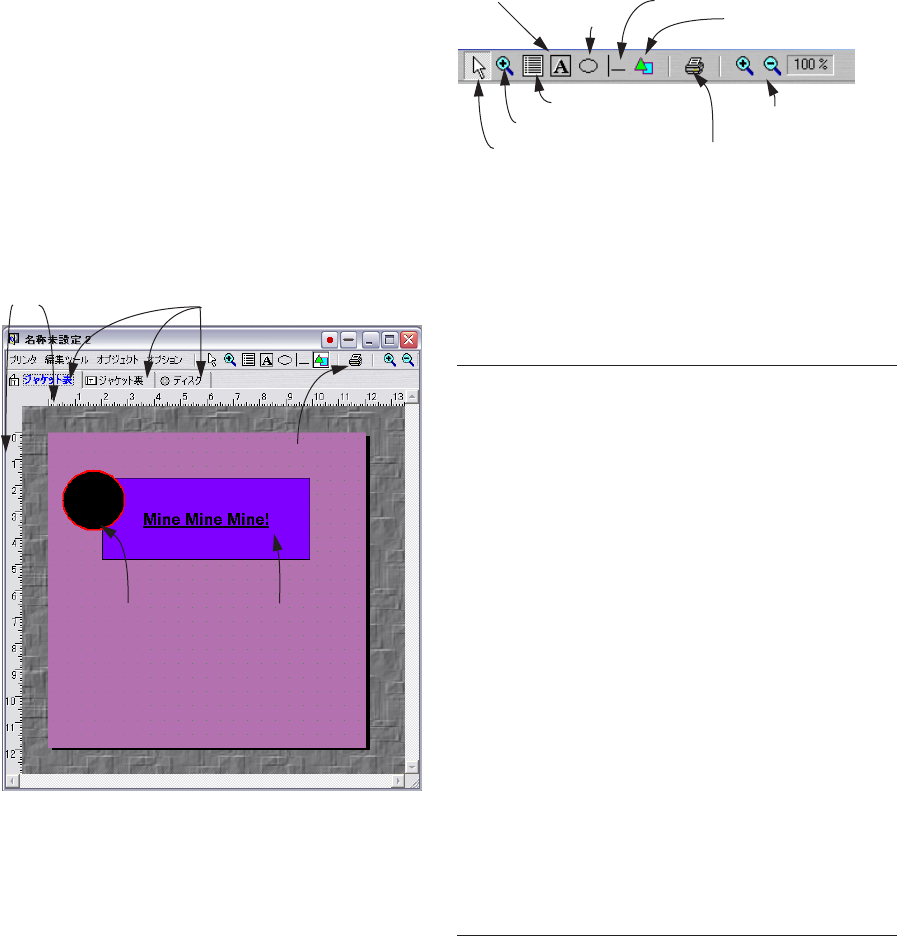
225
レーベルの作成
レーベル エディタ
オーバー ビュー
レーベル エディタでは、前面、背面、ディスク面の 3 つあるビューの
うちの 1 つ が常に表示されます。これらの ビューはウィンド ウ上部の
タブを使って切り替えられます。レイアウトは、ページごとに独立して
います。
⇒ ジャケット表面は、片面のみの作成や、裏側も 含めて両面の作成も
できます。
" プリンタ(Printing)" メニューで " ページ設定(Page layout)"を選
択して、表示されるダイアログ上で設定できます。
レーベル エディタ ウィンドウには、選択されているレーベル面のレイ
アウト フレームが表示されます。レイアウトは、イメ ージ、テキスト
ボックス、線、円などにより構 成され、これらは編集できます。また、
レイアウト全体の背景イメージまたは色を指定することもできます。
レーベル エディタでのオブジェクトの取り扱い
レーベル エディタ ツール
ツールを選択するには、3 通りの方法があります。
•" 編集ツール(Tools)" メニューを使用する
•ツール バー上で対応するアイコンをクリックする。
•オブジェクトがない背景の領域を右クリックして現 れるコンテキス
ト メニューから選択する。
以下のツールが用意されています :
ツールバー
表示面切り替えタブ
水平/垂直ルーラー
オブジェクト
(テキストボックス)
オブジェク ト
(円)
ツール 説明
"選択(Select)" オブジェクトの選択、サイズ変更、移動
などに使用します。
"ズーム(Zoom)"オブジェクト ズームは、選択し たオブ
ジェクトのズ ーム に使用 しま す。ズー
ムイン / アウトはレイアウト全体の表示
倍 率の変更に使用し ます。"オプション
(Options)" メニューの "表示倍率 100%
(Zoom 100%)" を選択すると、標準の倍
率に戻ります。
"オーディオCDトラック
リスト
(Insert Audio-CD Track List)"
このコマンドを使用すると、プロジェク
ト のトラック リ ストが自動的に 作成さ
れて挿入されます。
"テキストボックス
(Insert box with text)"
テキスト ボックスを挿入します。
"サークル(Insert Circle)"円または 楕円のオ ブジェ クトを挿 入し
ます。
"ライン(Insert Line)" 線のオブジェクトを挿入します。
"画像(Insert Image)" イメージ オブジェクトを挿入します。
"背景色の設定
(Set background color)"
レイアウトの背景色を設定します。これ
は、メニューから選択できます。
選択ツール
オブジェクト ズーム
トラック リスト挿入
テキスト ボックス挿入
サークル挿入
ライン挿入
イメージ挿入
レーベルの印刷
ズーム イン /アウト
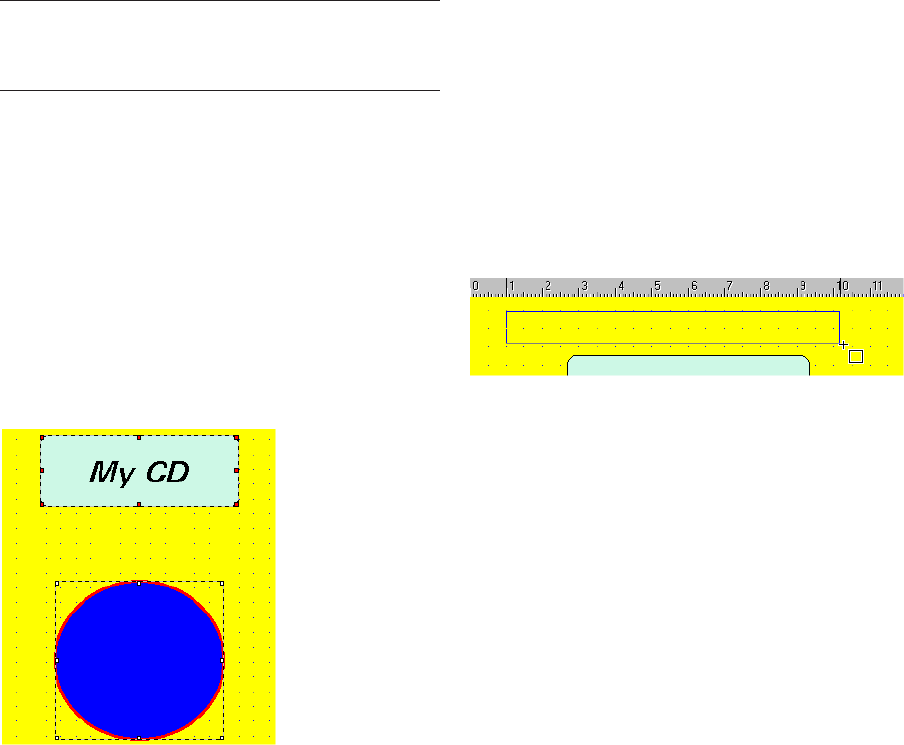
226
レーベルの作成
範囲の選択
選択ツールを選択して、オブジェクトをクリックします。
•選択されたオブジェクトの輪郭が点線で 表示され、サイズの変更に
使用する四角いツマミが表示されます。
•複数のオブジェクトを一度に選択するには、[Ctrl] キーまたは [Shift]
キーを押しながらクリックします。選択したオブジェクトは、[Shift]
キーを押しながらクリックすると選択を解除できます。
•複数のオブジェクトが選択されている場 合でも、フォーカスされて
いるオブジェクトはその内 の 1 つ だけです。フォー カスされている
オブジェクトのツマミは赤色になります。[Ctrl] キーを押しながらク
リックすると、フォーカスされているオブジ ェクトが切り替わりま
す。
2 つのオブジェクトが選択されていて、上のオブジェクトがフォーカ
スされている例
オブジェクト サイズの変更
選択し たオブジェクトのツマミ の上にポインタを置く と、ポインタの
形が 2 方向を向いた矢印 に変化します。テキスト ボックスのサイズを
変更し てもテキストのサイズは 変化しませんが、サークル や画像の場
合はそれらの大きさそのものが変化します。
⇒ オブジェ クトを右ク リックして 表示され るコンテキ スト メニュ ー
から " 位置とサイズの設定(Edit position and size)" を選択できま
す。
ダイアログが表示されます。このダイアロ グでは、サイズや位置を
数値で指定できます。
新規オブジェクトの挿入
新規のオブジェクトを挿入するには、対応するツールを選択してから、
レイ アウト 上で任 意の方 向へド ラッグ します。マウ ス ボタ ンを離 す
と、挿入するオ ブジェクトのプロパテ ィを設定するためのダイ アログ
が表示され ます。ただし、イメ ージ ファイルの場合は、標準 的なファ
イル選択ダイアログが表示されます。
⇒オブジェクトの属性を定義するダイアログは、"オブジェク ト
(Objects)" メニューまたは、オブジェクトを右クリックすると表示
されるコンテキスト メニューから選択できます。
このダイアログで利用可能なオプ ションについては、227 ページの
『オブジェクト属性の設定』をご参照ください。
テキスト ボックスの挿入
オブジェクトの削除
オブジェクトを削除するには、削 除す るオ ブジ ェク トを 選択 して、
[Delete] キーを押します。
オブジェクトのコピー / 移動
右クリック を押しながら、オブジェク トをドラッグしてマウス ボタン
を離すと、ポップアップ メニューが表示 されます。このメニューでオ
ブジェクト をドロップした場所に コピーするのか、移動するの かを選
択できます。移 動の場合は、単にオブジ ェクトをドラッグして 移動す
ることも可能です。
"背景画像の設定
(Set background image)"
レイアウトの背景画像を設定します。
これは、メニューから選択できます。
ツール 説明
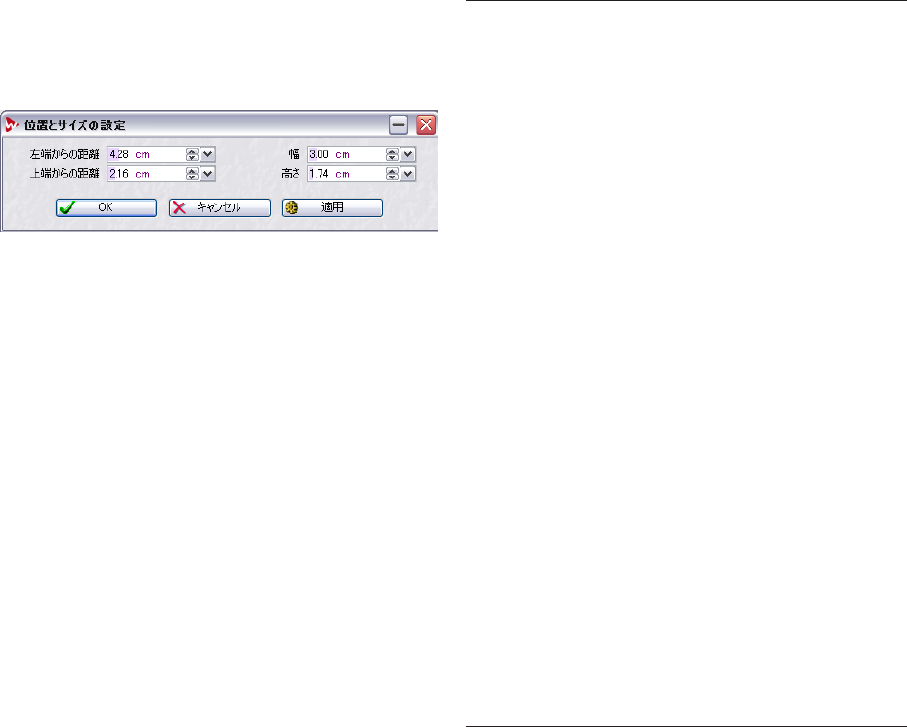
227
レーベルの作成
オブジェクトの配置
レイアウ ト内でオブジェクトの位 置を調整するにはいくつ かの方法が
あります。
•選択ツールを使用して、手動でドラッグする。
•フレー ム中の 特定位 置に自 動的に配 置する。オ ブジェ クトを 右ク
リックして、対応するオプションを選択す ると、オブジェクトを縦
または横の中央に配置できます。
•ほかのオブジェクトに合わせて自動的に配置する(228ページ参照)。
•数値を使用してオブジェクトの位置を設定する。数値の設定は、" オ
ブジェクト(Objects)" メニューまたはオブジェクトのコンテキスト
メニューから " 位 置とサイズの設定(Edit positions and size)"を選
択して表示されるダイアログ上で行い ます。これは、フォーカスさ
れているオブジェクトの位置調整に使用します。
オブジェクトの位置と大きさをセンチメートル単位で指定します。"
適用(Apply)" ボタンをクリックして、ダイアログを閉じることなく
設定を反映できます。
グリッド、ルーラー、全自動スナップ オプション
"オプション(Options)"メニューには、"ルーラーを表示(Show Rulers)"
と"座標グリッドを表示(Show Grid)" という項目があります。これら
が有効 になっていると、レイアウ トの背景には、グリッドが 点で示さ
れ、水平および垂直のルーラー にマウス ポインタの現在位置が表示さ
れます。これらのオプションは、オブジェクトの適正な位置を決定する
際に便利です。グリッドの間隔を設定するダイアログを表示するには、
" オプション(Options)" メニューの " ユーザー設定(Preferences)"を
選択してください。
全自動スナップを利用して、オブジェクトが自動的に、グリッド位置、
ほかの オブジェクト、フレームの端 に対して引き寄せられ るように設
定できます。
オブジェクト属性の設定
オブジェ クト属性の設定を行うダイアログ は、以下の 3 通りの方法で
開きます。
•オブジェクトを選択して、" オブジェクト(Objects)" メニューから
" 属性の設定(Edit properties)" を選択する。
•オブジェクトを右クリッ クして表示されるコンテキスト メ
ニュ ーか ら " 属 性の 設 定( Ed it properties)" を選択する。
•オブジェクトをダブルクリックする。
オブジェクトの種類によって、ダイアログの内容は変化します。
" オブジェクト(Objects)" メニュー
このメニューは、ウィンドウのメニュー バーから、またはオブジェク
トを右 クリックして呼 び出します。オブジェクト が選択されてい ない
場合は、メニュ ー上のオプションは使 用できないためグレーア ウトさ
れます。
1 つのオブ ジェクトが選択 されている場合 は、次の機能が使用で きま
す。
項目 説明
"属性の設定
(Edit properties)"
こ の機能の詳細 については、227 ペ ー
ジの『オブジェクト属性の設 定』をご
参照ください。
"位置とサイズの設定
(Edit position and size)"
こ の機能の詳細 については、227 ペ ー
ジの『オブジェクトの配置』をご 参照
ください。
"表示条件の設定
(Edit display condition)"
指 定された変数が空の場合、オブ ジェ
ク トが表示されないように設定で きま
す。
"前面に出す
(Bring to front)"
ほかのオブジェクトが上に覆いかぶ
さ っているオブジェクトを前面に 出す
ことができます。
"背面に送る
(Send to back)"
ほ かのオブジェクトに覆いかぶさ って
い るオブジェクトを背面に送るこ とが
できます。
"水平中央揃え
(Center horizontally)"
選 択したオブジェクトをレイアウ ト内
の横の中央に配置します。
"垂直中央揃え
(Center vertically)"
選 択したオブジェクトをレイアウ ト内
の縦の中央に配置します。
"位置をロック
(Lock movement)"
選 択したオブジェクトの位置を固 定し
ます。
"すべてを選択
(Select all)"
すべてのオブジェクトを選択します。
"同じサイズのオブジェクトを
すべて選択
(Select all with same size)"
選 択したオブジェクトと同じ大き さの
オブジェクトをすべて選択します。
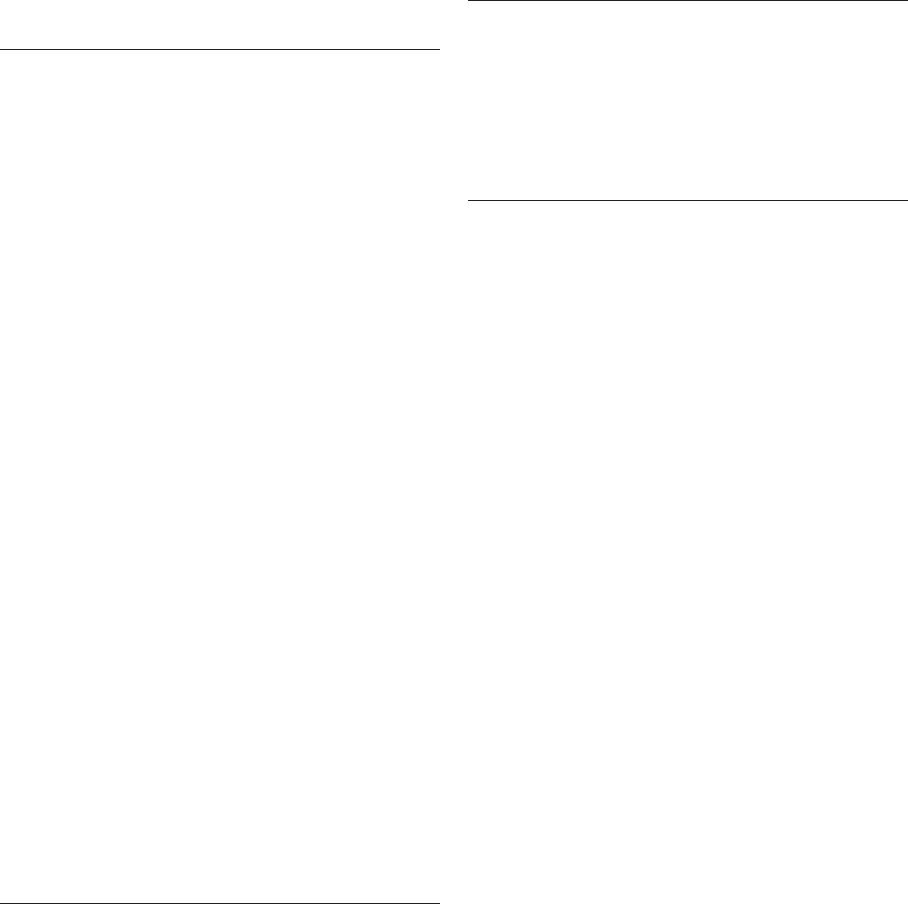
228
レーベルの作成
メニューを開いた際に、複数のオブジェクトが選択されている場合は、
次の機能も使用できます。
レーベル セット
1 つのプロジェクト に対して、レーベル セットを好きな数 だけ保存で
きます。レーベル エディタで レイアウトを編集して保存する ことなく
ウィンドウ を閉じると、保存するかど うかを訪ねるダイアログ が表示
されます。保存しない場合、変更情報はすべて失われます。
⇒ レーベル エディタで 行った作業 はプロジェ クトの一 部としては 保
存されません。レーベル セットはそれぞれ独立したファイルとして
保存されます。
⇒ 保存されたレーベル セット ファイル(*.lab)には、レーベル エディ
タ上でのすべての設定が保存されます。
ただし、CD/DVD プロジェクトやモンタージュ などを、後から変更
しても、その変更点はレーベル セットには反映されません。
レーベル セットの保存
レーベル セットを保存するには、レーベル エディタ ウィンドウがアク
ティブな状態で、" ファイル(File)" メニューから " 保存(Save)"また
は"名前を付けて保存(Save as)" を選択します。
レーベル セットを開く
保存し たレーベ ル セットを 開くには、" ファイ ル(File)" メニュ ーの
"開く(Open)"サブメニューで、" レーベル セット(Label set)"を選
択します。
レーベル セットをユーザー テンプレートとして保存
" レーベル テンプレートの選択(Select a Label template)" ダイアログ
では 保存し たレ ーベル セッ トをテ ンプレ ートと して 呼び出 せます。
レーベル テ ンプレートとは、単に WaveLab Studio のフォル ダ中の特
定のサブ フォルダに保存されたレーベル セットを意味します。
WaveLab Studioフォルダからこのサブ フォルダへ 至る パス は、
「Presets/Label /Templa tes/ 」になり ます。ここ に ある "Audio "、
"AudioData"、"Data"、"Images" の各フォルダは、ダイアログ上の各タ
ブに対応しています。これらフォルダの内ど れかにレーベル セットを
保存すると、" レーベル テンプレートの選択(Select a Label template)"
ダイアログでテンプレートとして選択でます。
項目 説明
"主選択オブジェクトと同じ
属性を適用
(Apply same properties as
focused object)"
フォーカ スされてい るオブジェ クトの
属性が、選 択されてい る同じ種類 のオ
ブジェクトに適用されます。
"水平に均等配置
(Space evenly horizontally)"
選択さ れているオ ブジェクト を、上側
中央の つまみを基 準に、水平に並 べ替
えます。これにより、選択されているオ
ブジェク トの上側中 央にあるつ まみが
水平方向に均等に並びます。
"垂直に均等配置
(Space evenly vertically)"
選択さ れているオ ブジェクト を、横側
の中央 のつまみを 基準に、垂直に 並べ
替えます。これにより、選択されている
オブジェ クトの左右 中央にある つまみ
が垂直方向に均等に並びます。
"垂直位置の重複排除
(Place under each other)"
選択され ているすべ てのオブジ ェクト
を、オブジ ェクトの下 に次のオブ ジェ
クトが来るように並べ替えます。
"主選択オブジェクトの
xxx
に揃える
(Align with xxx of focused
object)"(
xxx
の部分は
メニュー項目により異なる)
これら項目は、選択されているオブ
ジェクト をフォーカ スされたオ ブジェ
クトの一 部に合わせ て揃えるの に使用
します。フ ォーカ スされた オブジ ェク
トの任 意の辺、または 横辺または 縦辺
の中央 部分に、選択さ れているほ かの
オブジェクトの位置を合わせられま
す。
"
主選択オブジェクトのサイズ
に合わせる
(Resize as focused object)"
選択され ているすべ てのオブジ ェクト
のサイズ をフォーカ スされてい るオブ
ジェ クト に合わ せま す。" 主 選択オ ブ
ジェクトの幅に合わせる(Res ize as
width of focused object)" または "主選
択オブ ジェクトの 高さに合わ せる
(Resize as height of focused object)"
を選択 して、幅または 高さのみを 合わ
せることもできます。
"グループ化(Group)" すべての選 択されてい るオブジェ クト
を1つのグルー プにまとめま す。これ
に より、グ ル ー プ内 の す べて の オ ブ
ジェクトを 同じ位置関 係を維持し たま
ま一 度に 動か せま す。"グループ解 除
(Ungroup)"を選択する とグル ープ 化
を解除できます。
項目 説明
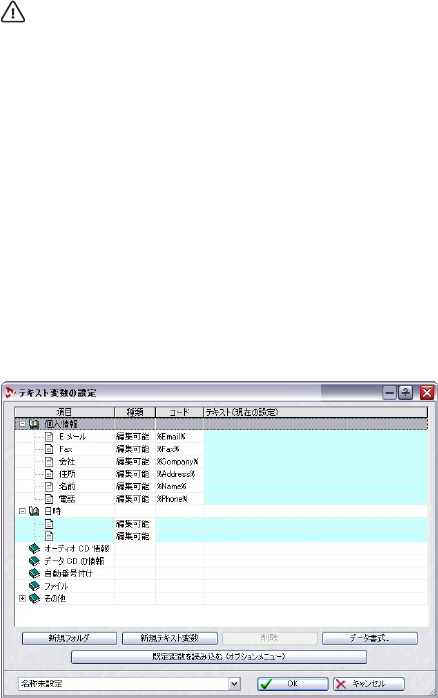
229
レーベルの作成
ユーザー変数の定義
CDレー ベル セッ トの ユーザ ー変数に 関する 説明 は、モンタ ー
ジュの CD レポートにも当てはまります。
メディア情報、データ、時間などの自動的に作成される情報に加えて、
ユー ザーが独自に変 数を定義できま す。定義し たユーザー変数 はプロ
ジェ クトと一緒に保 存されます。次の手順によ りユーザー変数 を定義
できます。
1. ユーザー定義を追加するプロジェクトを開きます。
これは、データ CD/DVD プロジェクト、モンタージュ、オーディオ
CD トラックの読み込みのいずれかになります。
2. " テキスト変数の編集(Edit text variables)" を選択します。
このメニュー項目がある場所は、プロジェクトによって異なります。
モンタージュでは "CD" タブの " 機能(Functions)" メニュー、デー
タ CD/DVD プロジェクトでは "CD/DVD " メニューにあります。この
項目を選択すると、Windows のエクスプローラーに似た構造のフォ
ル ダリストが現れます。
•開いているフォルダ内の変数を編集できます。これらの変数は、"種
類(Type)"列に"編集可能(Editable)" と表示されます。
編集可能な変数はプロジェクトの種類により変化します。
3. 個人情報などのデフォルト変数の値を定義するには、" テキスト(現
在の設定)(Current value)" 欄をダブルクリックします。
表示されるテキスト ボックスで、関連情報を入力します。
4. 設定が完了したら、"OK" ボタンをクリックします。
新規変数の作成
新しい変数を作成して、数値を定義できます。新しい変数は選択されて
いるフォルダに自動的に追加されます。以下の手順により、新規変数を
作成します。
1. " 新規フォルダ(New folder)" ボタンをクリックして新しいフォル
ダを作成するか、新規変数を追加する既存のフォルダを選択します。
2. " 新規テキスト変数(New variable)" ボタンをクリックします。
選択したフォルダに編集可能な新規の変数が追加されます。
3. たとえば、「プロデュー サー」などのよ うに変数の 内容を示す 名前
を、"項目(Description)" 欄をダブルクリックして入力します。
4. " テキスト(現在の設定)(Current value)" 欄をダブルクリックし
て、新規変数に関連する適切な情報を入力し ます。変数名を「プロ
デューサー」にした場合は、その名前を入力します。
5. 変数をレーベル エディタで参照するコードを作成するには、" コー
ド(Code)" 欄にある適切なコード名をつけて「%」で囲みます。
変数名を「プロデューサー」に指定した場合は、「%Producer%」と
指定します。
6. 設定が完了したら、"OK" ボタンをクリックします。
新規の変数 を登録したら、テキスト変 数ファイルをプリセット として
保存できます。
" 既定変数を読み込む(オプションメニュー)(Import default variables
(from the Options menu)" ボタンをクリックすると、デフォルトの状態
のテキスト変数セットを読み込めます。
変数セットをプリセットとして保存
ダイ アログ 左下のド ロップ ダウン リ ストに ある " 名前を 付けて保 存
(Save as)" を選択すると、プリセットに名前を付けて保存できます。複
数の変数セ ットをプリセットとし て保存すると、このドロップ ダウン
リストを使用して複数のプリセットを切り替えられます。
プリセット の利用法としては、定期的 に仕事を受注しているク ライア
ントごとに 異なったプリセットを 保存しておいて、プロジェク トごと
に使い分けることなどが考えられます。
テキスト変数のテキスト ファイルへの書き出し
" テキスト変数をファイルに書き出し(Export text variables in ASCII)"
機能を使うと現在のテキスト変数をタブ区 切り形式のテキスト ファイ
ルとして保存します。これは Microsoft Excel な どの表計算ソフトで編
集する際に便利です。このメニュー項目がある場所は、プロジェクトに
よって異なります。モンタージュでは "CD" タブの " 機能(Functions)"
メニュー、データ CD/DVD プロジェクトでは "CD/DVD " メニューにあ
ります

230
レーベルの作成
レーベルの印刷
レーベルはレーベル エデ ィタから直接印刷できます。通常紙への印刷
やメディア レーベル専用紙への印刷もできます。
プリンタの設定
レーベ ル専用紙に印刷する場合 は、プログラム上のレーベ ルの寸法と
実際の紙が完全に一致していることが重要です。これは、通常の紙に印
刷する場合は、印字結果が紙の特定位置に印刷される必要がないので、
それほど重要にはなりません。
プリンタ の設定を行うには、レーベル エディタ の "プリンタ
(Printing)" メニューで "プリンタの設定(Calibrate printer)" を選択し
て、" プリンタの設定(Calibrate printer)" ダイアログを開きます。
同じプリンタを使い続ける限り、この設定は最初に一度だけ設定
すればその後の設定は必要ありません。
ページ レイアウトの設定
" ページ設定(Page layout)" ダイアログでは、ページ レイアウトの印
刷方法を設定するためのさ まざ まな オプ ショ ンが 含ま れてい ます。
ページ レイアウト は、レーベルの各面(表、裏、ディスク)に対して
個別に設定します。また、レーベルの各面は、それぞれ別々に印刷され
ます。
レーベル専用紙を使用している場合は、通常、レーベルの位置と
サイズが正確 に記載されたシートが付属します。最初にレーベル
を印刷する場合は、これを使用して適切に印刷されるかどうかを
事前に確認してください。
ページ レイアウトを設定 するには、レイアウトを設定したいレーベル
のタブ をクリックし " プリンタ (Printing)" メニューよ り " ペ ージ設定
(Page layout)" をクリックしてください。3 つのレーベル タイプにより
それぞれ設定が異なります。
印刷
印刷はそれぞれのレーベル面ごとに別々に行います。しかし、次の操作
は各レーベルの印刷で共通です。
1. " オプション(Options)" メニューで " ユーザー設定(Preferences)"
を選択します。
" ユーザー設定(Label editor preferences)" ダイアログが表示されま
す。
2. " 印刷(Printing)" 部分でレーベルのフレームや切り取り線を印刷す
るかどうかを設定します。
3. 任意のレーベル タブをクリックして、印刷するレーベル面を選択し
ます。
4. " プリンタ(Printing)" メニューで、" 印刷(Print)" を選択します。
" レーベルの印刷(Print label)" ダイアログが表示されます。このダ
イアログで、プリンタの設定や印刷結果のプレビュー、印刷するレー
ベルの部数などを指定できます。
5. " 印刷(Print)" ボタンをクリックします。
6. 対応するタブをクリックして、次に印刷するレーベルを選択します。
ステップ 3 に戻って同様の手 順を行います。これをすべてのレーベ
ル面の印刷が終わるまで繰り返します。
20
解析

232
解析
全般情報の検出
はじめに
" 全般情報の検出(Global Analysis)" ダイアログの働き
このダ イアログを使用すると、選択 領域に対して高度な分 析を実行し
て、オーディオ中の特定の属 性を持つ領域を検出できます。グリッチ、
歪みな どが発生している領域を 見つけたり、サウンドのピ ッチを調べ
たりできます。
使用方法
オーディオ ファイルの 選択範囲を解析、検査して、情報をダイアログ
に表示します。
また、解析 中に特定の特徴を持った オーディオ部分を見つ け出すこと
もでき ます。たとえば、特に大きなレ ベルや小さなレベルを 持つ領域
の位置な どを特定できます。これらの領域は、オーディオ ウィンドウ
上でブ ラウズ(切り替え表示)し たり、マーカーを設定 したり、拡大
表示できます。
各タブの内容
•" ピーク(Peaks)" タブはレベルのピーク ポイントを検出するのに使
用します。
•" ラウドネス(Loudness)" タブでは、ラウドネス(RMS)の高いセ
クションを見つけるのに使用します。
•" ピッチ(Pitch)" タブは、サウンドの正確なピッチを検出するのに
使用します。
•"その他(Extra)" タブは DC オフセットやファイルの実質的なビット
分解能を検出します。
•" エラー(Errors)" タブは、グリッチやクリッピングが発生している
箇所を特定するのに使用します。
一般的な操作
" 全般情報の検出(Global Analysis)" ダイアログを開く
1. 解析する選択範囲をオーディオ ファイル上で作成します。
任意の選択範囲の長さやチャン ネル(左、右、または両方)を選択
できます。ファ イル全体を解析したい場合は [Ctrl] + [A] キーを押し
て、ファイル全 体を選択します。" ユーザ ー設定(Preferences)" -
"編集(Wave edit)" タブの " 範囲 が選択されていない場合はファイ
ル全体に処理(Process whole file if no selection exists)" が有効で、
選択範囲を設定していない場合は、ファイル 全体を対象に処理を行
います。
2. " 検査(Analysis)" メニューから " 全般情報の検出(Global analysis)"
を選択します。
" 全般情報の検出(Global analysis)" ダイアログ
解析内容の決定
解析に はいくつか種類 があります。解析内容によ っては時間が掛 かる
場合もあり ます。実際に解析を行う際 に使用するタイプのみを 選択す
るようにしましょう。
有効なオプションの数が多いと、処理速度が落ちます。特に、ピッチ解
析は処理が複雑なため処理時間が大幅に増大します。
解析する選 択範囲が短い場合は、オプ ションをすべて有効にし てもそ
れほど問題はありません。
•オーディオ中のピーク部分を検出するには、"ピーク(Peak)"タブを
クリックして、"ピーク(peak)" チェック ボックスをオンにします。
•ラウドネスを検出するには、" ラウドネス(Loudness)" タブをクリッ
クして、"RMS パワー(RMS Power)" チェック ボックスをオンにし
ます。
•平均ピッチを検出するには、"ピッチ(Pitch)"タブをクリックして、
"平均ピッチ(Average Pitch)" チェック ボックスをオンにします。
•グリッチやクリッピングを検出するには、" エラー(Errors)" タブを
クリックして、" グリッチ(Glitches)" チェック ボックスや " クリッ
ピング(Clipping)" チェック ボックスをオンにします。
パラメーターの設定および解析の実行
1. パラメーターを設定します。
ほとんどの タブに、解析の実行方法に 関する設定オプションが ありま
す。たとえば、"ピーク(Peak)" タブには、次の 2 つのパラメータがあ
ります。
•" 検出ポイントの上限(Maximum number of peak points to report)"
により、レポートされ るピーク数(大きい順)を 設定します。たと
えば、この値を「10」に設定する と、レベルの大き い順に 10 個の
ピークがレポートされます。
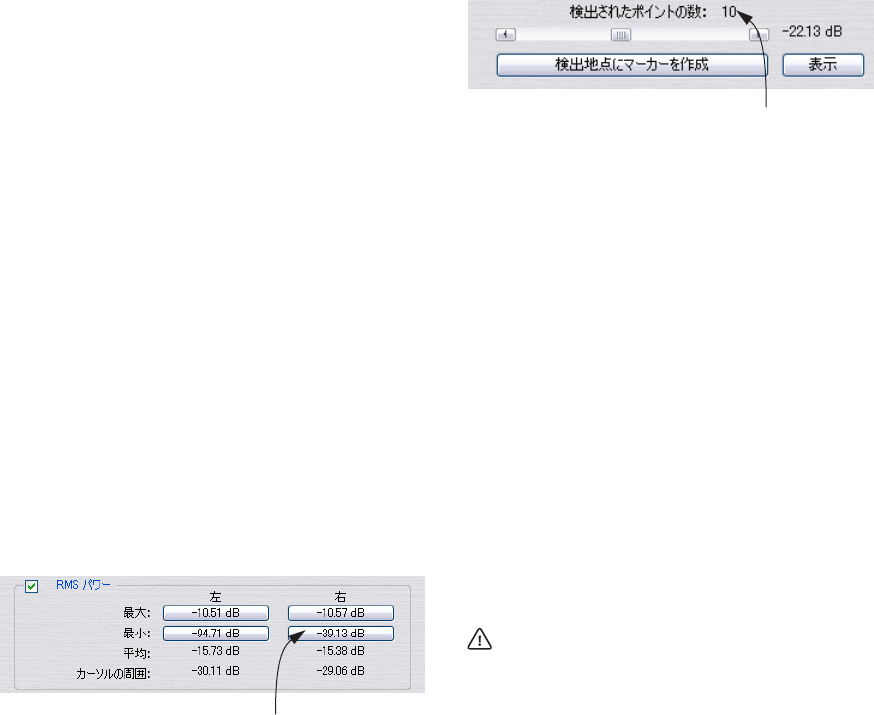
233
解析
•" 検出ポイントの最小間隔(Minimum time between 2 points)"は、
検出され た 2 つのピーク 間の最小の 間隔を設定 します。たとえば、
この値を「5 s」に設定すると、報告されるピークの間に 少なくとも
5 秒の間隔が開くということになります。
この 2 つの設定に より、報告されるすべてのピークが 同じ領域に集中
することを避けられます。
2. 必要に応じて、カーソルの位置を変更します。
"ピーク(Peak)" タブおよび " ラウドネ ス(Loudness)" タブでは、
カーソル位置の値も報告されるので、これら のタブで特定位置の情
報を表示させたい場合は、適正な位置にカー ソルを配置しておく必
要があります。
3. " 検出(Analyse)" ボタンをクリックします。
結果確認
" ピッチ(Pitch)" タブおよび " その他(Extra)" タブでは、解析された
オーディオに対して、1 つの値だけが返されるため、結果を確認するの
は簡単です。タブをクリックして、ダイアログ中の値を読み取るだけで
す(各値の詳細については、この章の後半をご参照ください)。
ほかの タブについては、拡張オプ ションが用意されてい るため、若干
取り 扱いが複雑にな ります。これは、ほかのタ ブで解析を行っ た場合
は、ピーク、グ リッチなどの「ホット ポイント」と呼ばれる ファイル
中のイベント位置を切り替えて表示できるためです。
以下の 方法により、これらのホット ポイントの間を効率的 に移動でき
ます。
1. 確認したい結果が表示されているタブをクリックします。
たとえば、" ラウドネス(Loudness)" タブをクリックします。
2. 解析された選択範囲内の最大値 / 最小値の表示を確認します。
" ラウドネス(Loudness)" タブでは、これらの値は、(ステレオ ファ
イルの場合)左右チャンネルのそれぞれでの 最大レベルおよび最小
レベルを表します。
3. 詳細を確認する値を決定します。
ここでは、右チャンネルの最小レベルの詳細 を確認することにしま
す。
4. 現在その値を表示しているボタンをクリックします。
表示されている値は、最大値または最小値をもった ホットポイント
の値です。この例では、右下の数値が 表示されたボタンをク リック
します。
5. ダイアログの最下部の " 検出されたポイントの数(Number of hot
Points)" でホットポイントの数を確認します。
ここには、検出されたホ ットポイントの数が表 示されます。この例
では、指定した値以下のレベルの領域が、右チャンネ ルでどれだけ
あったかを示しています。
6. 検出されたポイントの数の下にあるスクロール バーを使用して、発
見された位置の間を移動します。
カーソルは、解 析で発見さ れた位置の 間を移動し、必要 に応じて、
画面表示がスクロールします。
7. ほかの値の詳細情報を確認したい場合は、必要に応 じてほかのタブ
をクリックし、表示されている値ボタンをクリックします。
たとえば、左チャンネルの最大 / 最小レベルを調 べたい場合は、そ
のボタ ンをク リック します。 ピー ク値を 調べ るには、" ピー ク
(Peak)" タブをクリックしてから、" ピーク(Peak)" タブにある値ボ
タンの 1 つをクリックします。
解析の結果は、ダイアログを閉じるか、または " 検出(Analyse)"ボタ
ンを再びクリックするまで保持されます。
マーカーの作成
必要に応じ、ホットポイントにマーカーを追加することもできます。
1. ホットポイントの切り替えに使用するスクロール バーを使用して、
マーカーを追加したい位置を選択します。
最小値や最大値などのマーカーを追加する際の基準 になる値を選択
すると、同じ状態の位置にマーカーを挿入できます。
ステレオ ファイルでは、常にどちらか片方のチャンネルの分析結
果に基づいてホットポイント間を移動します。そのため、片方の
チャ ンネルの 検出位置 に対して マーカー を設定す ることに なり
ます。
2. " 検出地点にマーカーを作成(Create markers at hot points)"ボタ
ンをクリックします。
ホットポイントには一時マーカー(134 ページの『 マーカーの種類』
参照)が追加されます。
右チャン ネルの最 小レベル の詳細情 報を
確認するにはここをクリックします。
ここ に検 出さ れた ホッ トポ
イントの数が表示されます。
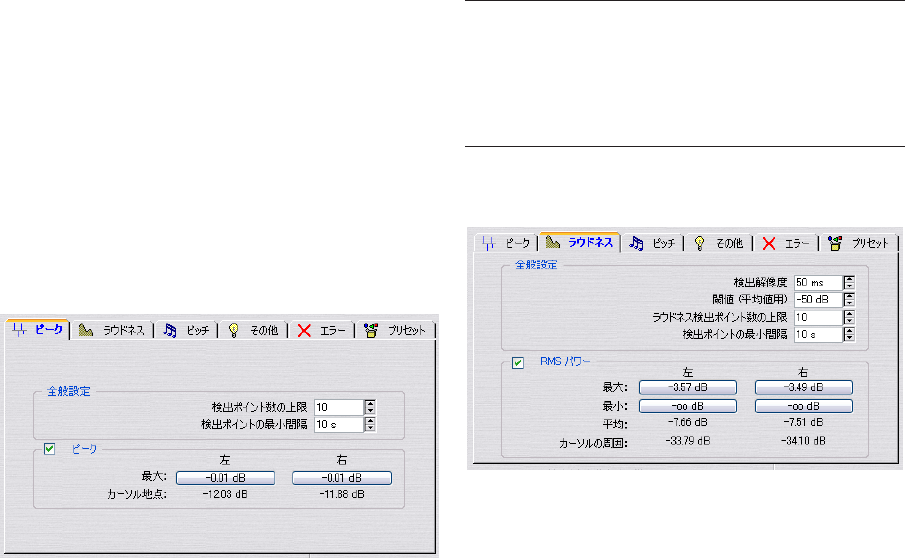
234
解析
「ホットポイントの順番(チャンネル)」という形式で、マーカーに名
前が付けられます。たとえば、右チャンネルにある、8 番目のホットポ
イントのマーカー名は「8(R)」となります。
フォーカス
特定のホットポイントに表示をフォーカスできます。
1. スクロール バーを使用して、カーソルをフォーカスしたい位置に移
動します。
2. " 表示(Focus)" ボタンをクリックします。
•選択したホットポイントの周辺がオーディオ ウィンドウに拡大表
示されます。
•ホットポイントがフォーカスされると、ダイ アログが折り畳まれた
状態になります。
" ピーク(Peaks)"タブ
" ピーク(Peaks)" タブはレベルのピーク ポイントを検出するのに使用
します。
パラメータ
2 つのレポート パラメーターが存在します。
•" 検出ポイント数の上限(Maximum number of peak points to
report)" では、レポートする ホットポイントの 数を制限します。例
えば、「1」にセットすると選択されたデ ータの中で一番レベルの高
い地点が報告されます。同じレベルの地点 が複数ある場合には、そ
のうちの 1 つだけが報告されます。
•" 検出ポイントの最小間隔(Minimum time between 2 points)"で
は、検出するピークポイント間の最も短い 間隔を設定します。これ
により、狭い範囲にポ イントが集中してしま うのを防げます。これ
を「1s」に設定すると、報告するポイント同士の間が少なくとも 1
秒以上離れます。
解析結果
解析結果は " ピーク(Peaks)" 部分に、以下の項目により表示されます。
" ラウドネス(Loudness)"タブ
このタブを使用すると、" ピーク(Peaks)" タブよりも実際の感覚に近
い形で音の強弱が示されます。これは、どこかにレベルが大きいサンプ
ルが 1 つだけあったと しても、必ずしもその部分の音量が大 きいと認
識されるとは限らないためです。
耳で聴いた 時に目立つ部分を見つ けるには、オーディオをより 長い単
位で認識する必要があります。これは、一定時間の平均レベルを算出し
て判断できます。WaveLab Studio では、RMS (Root Mean Square)とい
う計算方法を使用して、平均レベルを算出します。
パラメータ
" ラウドネス(Loudness)" タブの パラメーターは、" ピーク(Peaks)"
タブのパラメーターに比べて少し複雑です。
•" 検出解像度(Resolution)" では、レベルの平均を算出する際の長さ
が定義されます。この値を低くす ると、短い時間のレベルの 突出や
低下などを検出でき ます。この値 を高くすると、平均値はよ り長い
オーディオ部分から算出されます。
•" 閾値(平均値用)(Threshold)" は、正確な平均値を算出するため
に、一時休止のある録音で使用されます。長い休止時間が入ると、ラ
ウドネスの値が不正 確になります。この値を設定すると、設 定値よ
り低いすべてのオーディオは無音とみなされ、平均 値の計算から除
外されます。
オプション 説明
"最大
(Maximum)"
解析データ内の最大レベル値
"カーソル地点
(At Cursor)"
解析実行時のカーソル地点のレベルの値
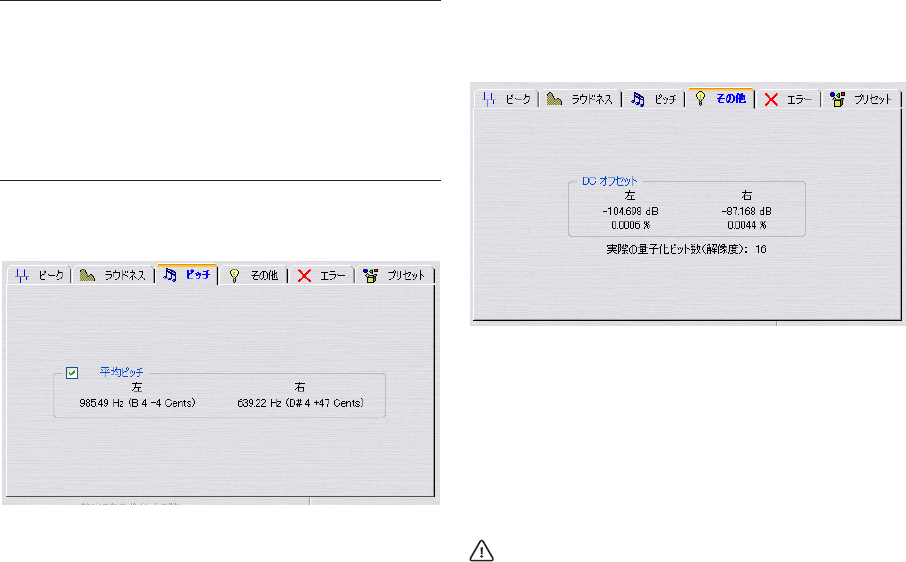
235
解析
•" ラウドネス検出ポイント数の上限(Maximum number of loudness
points to report)"と"検出ポ イント の最小 間隔(Minimum time
between 2 points)" 欄に関しては、"ピーク(Peak)" タブの 場合と
同様です。
解析結果
解析結 果は "RMS パワー(RMS Power)" 部分に、以下の項 目により表
示されます。
" ピッチ(Pitch)"タブ
" ピッチ(Pitch)" タブには、正 確なピッチ検出アルゴリズ ムによる解
析結果が表示されます。このタブの結果を基に、ピッチシフトを行い、
あるサウンドをほかの音と調和できます。
ここ ではパラメータ ーを設定する必 要はありません。ピッチ分 析の結
果は左右のチャンネルごとに「ヘルツ(Hz)」および「音階 + セント
(100 セント=1半音)」単位で表示されます。
この表 示には、選択範囲の分析値 のみが表示されるため、ダ イアログ
の下部 にあるホットポイントの コントロール機能は、この タブでは使
用されません。
使用上の留意点
•解析結果は、選択範囲全体の平均値です。
•単音に対してのみ正常に動作します(コード またはハーモニーでは
正常に動作しません)。
•アルゴリズムでは、解析された領域のピッチは一定 であると仮定さ
れます。
•解析するデータは、他のサウンドから完全に分離し ているほうが望
ましい結果につながります。
•サウンドのアタック部分よりも、サステイン部分を 解析する方が良
い結果につながりま す。通常ピッ チは、アタック部分では安 定して
いません。
•合成により作成された音に対しては、アルゴリズム が正常に機能し
ないことがあります。
" その他(Extra)"タブ
このタブでは、次の事柄が示されます。
•選択範囲の DC オフセットの平均が表示されます。
DC オフセットの詳細については、89 ページの『 DC オフセットの除
去...(Eliminate DC offset...)』をご参照ください。
•" 実際の量子化ビット数(Apparent Bit Resolution)"
オーディオの選択範囲内で実際に使用されているビ ット数が表示さ
れます。これ は、16 ビッ トファイルが本当に 16 ビットを使 用して
いるのかどうかを確かめる場合などに便利です。
ビット メーターを代わりに使用することもできます。さらに正確
な結果を得られます(76 ページの『ビット メーター(Bit Meter)』
参照)。
オプション 説明
"最大(Maximum)"と
"最小(Minimum)"
解析されたデ ータ内 のラウ ドネス の最大 値
と最小値
"平均(Average)" 解析されたデータ全体のラウドネス値
"カーソルの周囲
(Around Cursor)"
解析時のカーソル位置のラウドネス値
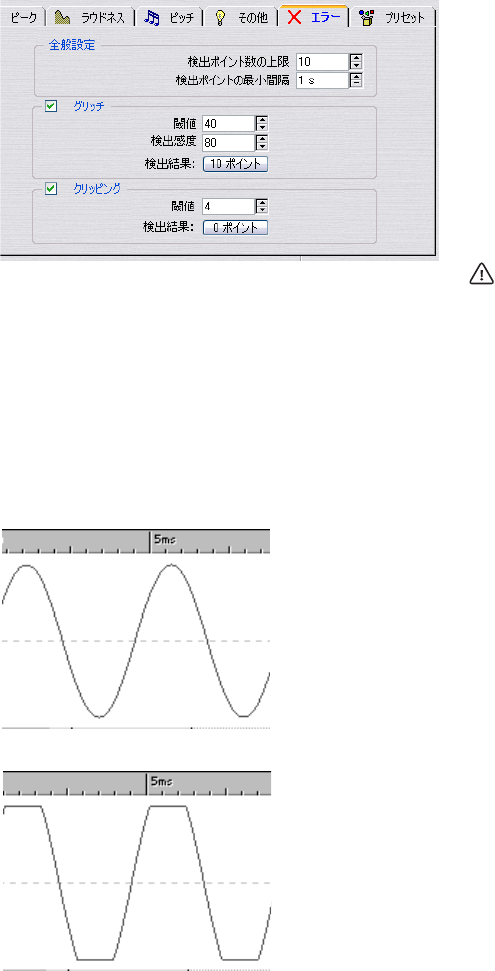
236
解析
" エラー(Errors)"タブ
このタブでは、次の事柄に関するレポートが表示されます。
•" グリッチ(Glitches)"
オーディオ中の分断部分です。デジタル転送 がうまくいかなかった
場合や、雑なオーディオ編集を行った際に発生します。これは、「ク
リック音」または「ポップ音」としてオーディオ中に現れます。
•" クリッピング(Clipping)"
デジタル システム では、適切に 表示可能 なレベルの 上限があ りま
す。大き いレベルで録音した 場合、または、オーディオが 処理可能
なレベルの限界を超えて処理された場合 に、クリッピングが発生し
ます。クリッピングが発生すると音が歪んで聴こえます。
クリッピング発生前の正弦曲線
クリッピング発生後
パラメータ
•" 検出ポイント数の上限(Maximum number of error points to
report)"と"検出ポイ ントの 最小間 隔(Minimum time between 2
points)" に関しては、" ピ ーク(Peak)" タブの 場合と同様に設 定し
ます。
" グリッチ(Glitches)" 部分の設定
•"閾値(Threashold)"は、レベルがどのくらいの段差で変化した場合
にグリッチとみなすか を設定する値です。値が大きいほど感 度が下
がることになります。
•" 検出感度(Sensitivity)"は、"閾値(Threashold)" 値をどれだけの時
間超えたらグリッチと 判断するかを定義します。値が小さい ほど感
度が下がることになります。
この アルゴリ ズムによ って検出 されたポ イントが 本当のグ リッ
チではない場合もあります。必要に応じて、表示倍率を拡大して
再生し、検出されたポイントに本当に問題があるのか確認してく
ださい。
" クリッピング(Clipping)"
ある 一定 数以上 のフル レベル で連続 する サンプ ルを検 出する と、ク
リッピン グが発生したとみなされます。" 閾値(Threshold)" は、フル
レベルのサ ンプルがどれだけ連続 して発生したら、クリッピン グと判
断するかの基準を設定します。
解析結果
" 検出結果(Result)" 欄には検出されたグリッチとクリッピングの数が
表示されます。
プリセットの利用
ダイ アログ 中の全 設定の プリセ ットを 作成し てすば やく呼 び出せ ま
す。プリセットの詳細については、28 ページの『プリ セット』をご参
照ください。
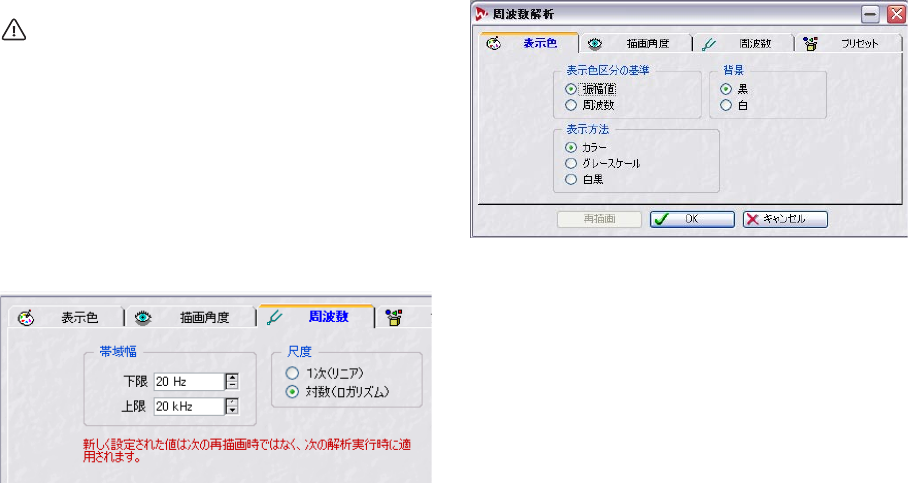
237
解析
3D 周波数解析
この機 能を使用すると、時間軸を 基にした表示ではなく、周 波数に基
づいた表示を行えます。時間軸に基づいた波形表示を使用すると、サウ
ンドの 開始 / 終了位置がわかりま すが、ファイルに含まれ ている音色
などに関する情報は得られません。このような情報は、周波数グラフを
使用すると得られます。
WaveLab Studio では、FFT(Fast Fourier Transform − 高速フーリエ・
コサイン・サイン変換)という方式が使用されて、グラフが作成されま
す。
グラフの作成
1. ファイル中の解析する部分を選択します。
ステレオ ファイルで選択範囲を作成する場合、2 つのチャンネルの
ミックスが解析されます。
選択範囲の長さは、解析の正確さに影響します。選択範囲が短い
と、結果はより 詳細になります。通常、選択 範囲が長いと、結果
はあまり正確になりません。これは、計算の基準となる調和性が、
解析範囲内で 変動するためです。アタック部 分ではもっとも変動
が激しくなるため、この部分を除いて解析したほうが正確な結果
が得られることがあります。
2. " 検 査( An al ys is )" メニューの " 周波数解析の詳細設定(3D
Frequency analysis options)" を選択し、" 周波数(Frequency)"タ
ブをクリックします。必要に応じて、設定を調整します。
このタブの場合は、グラフが表示されている状態で設定を変更して、
再描画を行っても、変更はグラフに反映されません。
3. 特定 の 周 波数 範 囲を 参 照したい場合は、" 帯域幅(Frequency
Range)"欄で"下限(From)"と"上限(To)" の値を設定します。
周波数帯域は、少なくとも 3 オクターブ以上必要です。
4. グラフの周波数軸の尺度を "1 次(リニア)(Linear)" にするか " 対
数(ロガリズム)(Logarithmic)" にするか設定します。
"対数(ロガリズム)(Logarithmic)" を選択すると、各オクターブの
間隔が等距離に表示されるため、より自然な表示になります。
5. "OK" ボタンをクリックしてダイアログを閉じます。
6. " 検査(Analysis)" メニューの "3D 周波数解析(3D Frequency
analysis)" を選択します。
選択範囲が解析され、グラフが新規ウィンドウに表示されます。
同じオーデ ィオ上の異なる選択 範囲で、周波数解析を実行 すると、周
波数の 分布の移り変わ りを確認できま す。グラフ 中の高い盛り上 がり
は、その周波数帯域のレベルが目立って大きいことを意味します。
グラフ表示の調整
" 周波数解析(Frequency analysis)" ダイアログには、グ ラフの表示方
法を定義するオプションがいくつか用意されています。
1. " 検 査(Analysis)"メニューで " 周波数解析の詳細設定(3D
Frequency analysis options)" を選択するか、グラフを直接ダブルク
リックします。
2. " 表示色(Style)" タブの " 表示方法(Color style)" で、グラフの表
示色を " カラー(Color)"、" グレースケール(Gray scale)"、" 白黒
(Black andWhite)" の中から選択します。
3. " 表示色区分の基準(Colorize)"で"振幅値(Amplitude)" または
"周波数(Frequency)" のどちらをグラフで表示するか設定します。
4. " 背景(Background)" 欄で、背景色を黒と白のどちらにするか選択
します。
5. 変更の結果を見るには、" 再描画(Redraw)" ボタンをクリックしま
す。
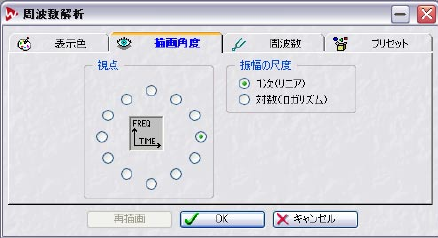
238
解析
6. " 描画角度(Perspective)" タブをクリックします。
7. " 視点(Point of View)" 部分で、グラフをどの方向から見るかを設
定します。
8. " 振幅の尺度(Amplitude Scale)" 部分で、グラフの高さの表示方法
を"1次(リニア)(Li n ear)"または"対数(ロガリズム )(Loga-
rithmic)" から選択します。
オーディオ ウ ィンドウのレ ベル ルーラでは リニアが使用さ れてい
るので、最初は、"1次(リニア)(Linear)" を選択することをお勧め
します。
9. 変更点を反映するには、" 再描画(Redraw)" をクリックします。
複数のグラフ ウィンドウを使用した作業
同じグ ラフを複数のウィンドウ で開いて、それぞれ別の表 示方法や視
点の 設定ができます。これに より、解析結果を より的確に判断 できま
す。
•2 つ目のグラフを開くには、"表示(View)" メニューで "同じ波形ウィ
ンドウをもう 1 つ開く(Duplicate view)" を選択 するか、ドキュメ
ントアイコンを空白部分にドラッグして同 じオーディオのウィンド
ウを作成します(22 ページの『複数のウィンドウの操作』参照)。
•それぞれのウインドウで、" 周波数解析(Frequency analysis)"ダイ
アログを開いて設定を行います。
グラフの使用例
次にグラフの主な使用例を挙げます。
•ミックス中の周波数帯域分布を確認する。
•EQ を適用する際に、どの周波数を増減すべきかを確認する。
•バックグランドノイズが占める周波数帯 域を確認する(確認後フィ
ルタ等で除去する)。
•教育目的に使用する。このグラフにより、音色 などの差異がどのよ
うにして生まれるかを、グラフィカルに確認できます。
21
オーディオ信号の作成
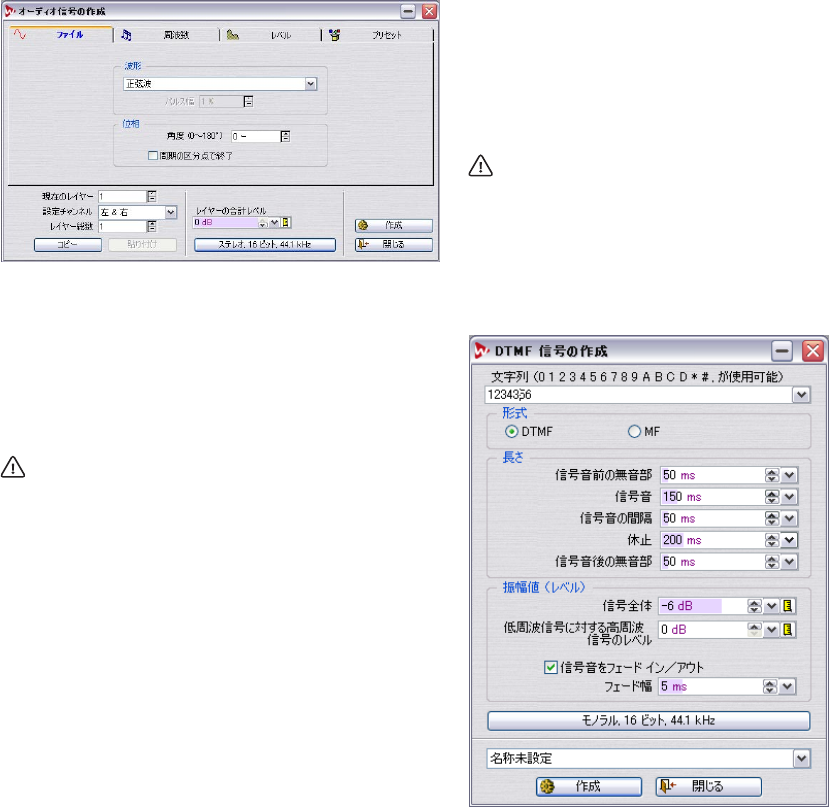
240
オーディオ信号の作成
オーディオ信号の作成
この機 能を使うと、シンセサイズに よりオーディオ信号を 何もない状
態から作成できます。作成した信号は、以下のような目的に使用できま
す。
•オーディオ機器の性能テスト
•テープ レコーダーのカリブレーションなどを含む各種測定
•信号処理テスト
•教育
オーディオ信号を作成する目的は、音楽用のサウンドの作成では
ありません。
この機 能を使用すると、正弦 波、鋸波、パルス波、各種ノイ ズなどの
さまざまな基本的な波形を生成できます。
シグナル ジェネレータには、" ファイル(Source)"、" 周波数
(Frequency)"、" レベル(Level)"、" プリセット(Presets)"の4つの
タブがあります。
これらを最大 64 個の波形をレイヤーしたり、左右それぞれのチャネル
に別々の設定を与えられます。
すべての設定が完了したら、設 定内容に従ってオーディオ ファイルが
計算されて生成されます。
これは、次の手順により行います。
1. " ツール(Tools)" メニューで、" オーディオ信号の作成(Audio Signal
Generator)" を選択します。
2. 使用したいレイヤーの数をダイアログ下部の "レイヤー総数
(Number of layers)" で指定します。
この値は後から変更することもできます。
3. 設定したいレイヤーを " 現在のレイヤー(Edit layer)" で選択しま
す。
4. " 設定チャンネル(Edit channel(s))" ドロップダウンリストを使用し
て、このレイヤーで両方のチャンネルを変更するか、いずれかのチャ
ンネルを変更するかを定義します。
5. " ファイル(Source)" タブ、" 周波数(Frequency)" タブ、および
"レベル(Level)" タブで、それぞれ必要な設定を行います。
ファイルの長さは " レベル(Level)" タブで設定します。
6. 必要に応じて、3 から 5 の手順を繰り返します。
7. すべての設定が完了したら、ファイル形式とレイヤ ーの合計レベル
をダイアログの下側の右の部分で設定します。
8. " 作成(Generate)" ボタンをクリックします。
ファイルが生成され、新規ウィンドウに表示されます。
この機能ではファイル作成の速度よりも、作成されるファイルの
精度に重点が置かれ ています。複雑な計算を必要と するレイヤー
設定 や長いフ ァイルを 作成す る場合、特に 処理速度 の低い コン
ピュータでは、ファイルが作成されるまでにかなりの時間がかか
る場合があるのでご注意ください。
DTMF 信号の作成
DTMF(Dual Tone Multi Frequency)は、2 つの異なる周波数を持つ正
弦波の組み 合わせによる信号作成 方法で、プッシュホンなどで 使用さ
れます。押したボタンの種類に応じて、異なる周波数の正弦波が生成さ
れます。これら の信号は電話局で解 析され、押された番号が認 識され
ます。
DTMF ジェネレータを使用すると、プッシュホンを押した際に聞こえる
音を生成できます。
241
オーディオ信号の作成
次の手順により、この機能を使用します。
1. " ツール(Tools)" メニューで "DTMF 信号の作成(DTMF Generator)"
を選択します。
"DTMF 信号の作成(DTMF Generator)" ダイアログが開きます。
2. 電話番号(実際の番号でなくても可)をダイア ログ最上部に入力し
ます。
ここに入力可能な値は、「0123456789ABCD*#」です。ただし、" 形
式(Standard)"で"MF" を選択した場合は、「D」は使用できません。
その他の文字を入力しても信号は生成されません。
3. 作成する信号が準じる規格として、DTMF または MF を選択できま
す。
4. ダイアログの " 長さ(Durations)"と"振幅値(Amplitude)" 部分で
それぞれ設定を行います。
5. 生成されるオーディオ ファイルのサンプリング レートとビット分
解能を指定します。
ダイアログ下部のボタンをクリックすると、" オーディオ属性(Audio
Properties)" ダイアログ(57 ページの『 ファイル属性の変更』参照)
が表示されるので、このダイアログでオーディオ ファイルの属性を
設定してください。
6. 必要に応じて設定内容をプリセットとして、保存できます。
プリセットを作成しておくと、特定の設定を素早く呼び出せます。
7. 設定が完了したら、" 作成(Generate)" ボタンをクリックします。
ファイルが生成され新規ウィンドウに表示されます。
22
WaveLab Studioと外部機器の同期
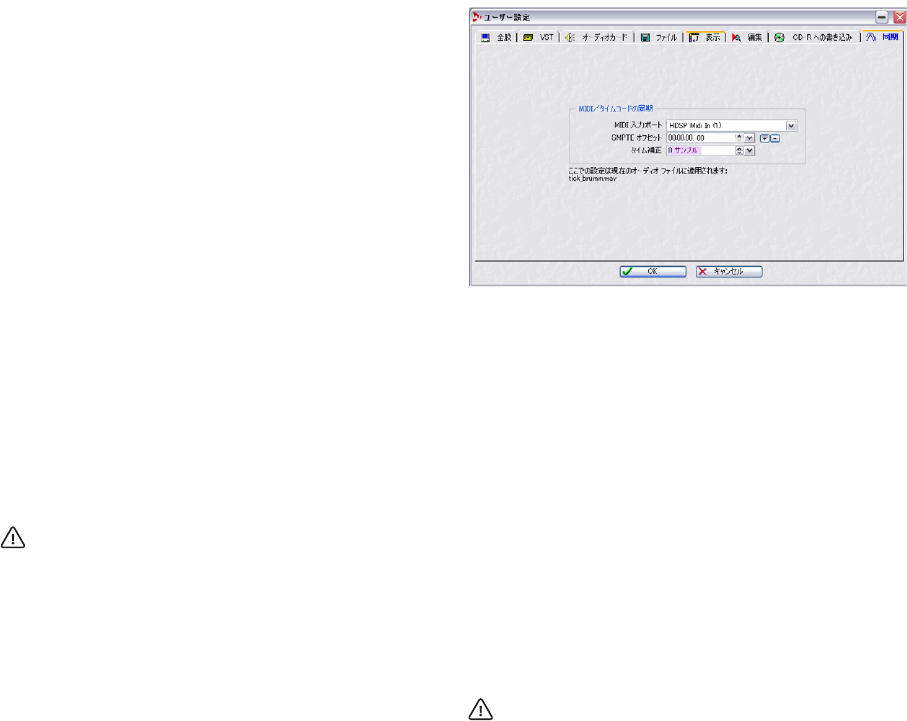
243
WaveLab Studioと外部機器の同期
はじめに
WaveLab Studio は、MIDI タイムコード(MTC)を受信して同期できま
す。
⇒ MTC を使用した同期を行うには、適正にインストールされた MIDI
インターフェースが必要です。
MTC 同期機能
MIDI タイムコー ド(MTC)は、MIDI によ るタイムコード フ ォーマッ
トです。これにより録音機器や MIDI シーケンサなどのマスター デバイ
スと WaveLab Studio(スレ ーブ)が同期して再 生できます。しかし、
WaveLab Studio が正 確な位置でオ ーディオ ファ イルの再生を 開始し
たとし ても、再生が始まった後に タイミングのずれが生 じた場合、そ
のタイミングのずれを修正できません。WaveLab Studio は一度再生が
始まると、コンピュータのオー ディオ デバイスのクロックに基づいて
再生されます。
たとえば、WaveLab Studio を、MTC を出力可能なテープ レコーダー
と同期さ せるとします。コ ンピュータのオーディオ デバ イスのクロッ
クとマスター(この場合は、テ ープ レコーダー)の内部クロックは同
期していないので、WaveLab Studio が再生するオーディオとテープの
トラックは、ある程度の時間を過ぎるとずれます。
これを解決するためには、WaveLab Studio だけでなくオーディオ デバ
イスのク ロックもマスター デバイスと 同期させる必要があります。こ
れには、次のものが必要になります。
•MTC および ワードクロックの両方を送信可能なマスター デバイス
•入力され るワードク ロックを読 み取って 同期できる オーディオ デ
バイス
この条件を満 たすシステ ム の場 合、マスター デバ イス か らMTCが
WaveLab Studio に送信され、オーディオ再生が正確なタイムポジショ
ンで開始されます。その一方 で、ワードクロックをオーディオ デバイ
スに送信して、オーディオ再生 がマスター デバイスの再生からずれな
いようにできます。
ワードクロックを基本としたシステムを使用しなくても、あまり
長くない時間ならば 、WaveLab Studio はほかのデバイスと同期
できます。ワードクロックなしで同期可能 な長さは、システム全
体の 安定性や、WaveLab Studio が再生する オーディオフ ァイル
の長さなどにより異なります。
たとえば、マスターとして ADAT や単体シーケンサーを使用する
と、アナログのテープマシンを使用するより安定性が高いシステ
ムを構築でき ます。また、プロジェクトのマス ターとして異なる
種類の複数の機器を使用すると、同期が不安定になることがあり
ます。ワードクロックを使わずに同期する 場合は、安定したタイ
ムコードの提供を行える機器をマスターにして、プロジェクトを
通して、一貫した設定を使用することをお勧めします。
設定
1. 同期させ るモンタージュま たはオー ディオ ウィンド ウがアク ティ
ブになっていることを確認します。
各モンタージュおよびオーディオ ファイルは、それぞれ個別の同期
設定を備えています。
2. " オプション(Options)" メニューで " ユーザー設定(Preferences)"
を選択します。
" ユーザー設定(Preferences)" が表示されます。
3. " 同期(Sync)" タブをクリックします。
4. "MIDI 入力ポート(MIDI Input)" ドロップダウン リストで、マスター
デバイスが接続されている MIDI 入力ポートを選択します。
マスタ ー デバイス の再生がゼ ロ以外のタ イム ポジシ ョンで開始 する
場合、"SMPTE オフセット(SMPTE Offset)" でオフセット値を指定して
補正する必要があります。
5. "SMPTE オフセット(SMPTE Offset)" が正の値の場合、"SMPTE オ
フセッ ト(SMPTE Offset)"の隣にある "+" ボタン をクリ ックし ま
す。負の値の場合は、"-" ボタンをクリックします。
6. "SMPTE オフセット(SMPTE Offset)" の値を、再生を開始するタイ
ム ポジションに設定します。
両方のデバイスの開始位置を同じにするために、こ の値はマスター
デバイスのオフセット 値に基づいて設定します。オフセット 値は入
力されるタイムコードから減算(オフセット値が正の場合)、または
加算(オフセット値が 負の場合)されます。通常、オフセッ トには
正の値が使用されま す。この値の 変更を再生するには、一度 停止し
てから再び再生します。
各モンタージュにはそれぞれ個別の SMPTE オフセットを保存で
きます。" ユーザー設定(Preferences)" でオフセット値を編集す
ると、アクティブなオーディオドキュメントのオフセット値が変
更されます。
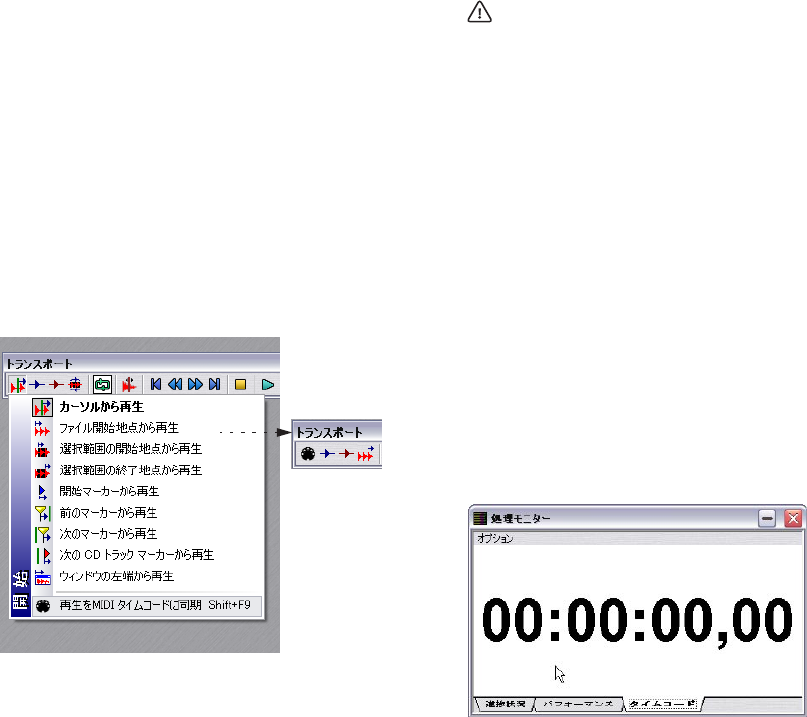
244
WaveLab Studioと外部機器の同期
7. " タイム補正(Time correction)" は「0」のままにしておきます。
この値は後から調整が必要な場合があります。
8. "OK" ボタンをクリックしてダイアログを閉じます。
MTC 同期機能を有効にする
同期機能を有効にするには、次の手順に従ってください。
1. トランスポート バーの一番左にある " 再生開始位置(Playback start
position)" ボタンをクリックします。
ポップアップ メニューが表示されます。
2. " 再生を MIDI タイムコードに同期(Sync from MIDI Time Code)"を
選択します。
ボタンの形が MIDI 端子の形に変わり、WaveLab Studio が同期モー
ドになったことが示されます。
•コンピュータのキーボードで [Shift]+[F9] キーを押して、同期モード
を有効にすることもできます。
WaveLab Studio は MIDI タイムコードを受信するのを 待っている状態
になります。この 状態 で、マ ス ター デバイスで再生が始まると、
WaveLab Studio も同期して再生されます。マスター デバイスが停止す
ると、WaveLab Studio の再生も停止しますが、同期モードは維持され
たま まになり ます。逆 に、マスター デバイスで 再生を開 始してから、
[Shift]+[F9] キーを押して WaveLab Studio を同期モードにできます。
⇒ マスターとスレーブの間にたとえわずかな 時間でもずれが認められ
たら、" タイム補正(Time correction)" を調節して修正する必要が
あります。これは、再生を停止して " ユーザー設定(Preferences)"
を開いて設定します。
このよう なオフセ ットの原 因は、オーデ ィオ デバイ スのレイ テン
シーや、MIDI デバイスの処理の遅さ、MTC シグナルの精度の低さな
どが考えられます。
" タイム補正(Timecorrection)"は、マスターとスレーブ間のタイミン
グのオフセットを調整します。ワードクロックのないセットアップで、
同期のドリフト補正を行うための機能ではありません。
また、最大で± 5000 サンプルという細かな 範囲での調整となっ
ていることもご注意ください。
3. 同期モードを解除するには、ポップアップ メニューでほかのプレイ
バック開始 位置オプ ションを 選択するか、[Shift]+[F9 ] キーを 押し
ます。また、トランスポート バーの停止ボタンなどを押して再生を
停止すると、同期モードは解除されます。
受信タイムコードの検査
入力されている MIDI タイムコードを、次の方法で検査できます。
1. 前述の手順に従って、同期モードを有効にします。
2. " 表示( Vi ew)" メニュ ーの " 操作情 報ウィ ンドウ (Sp ecializ ed
Windows)"サブメニューから " 処理モニター(Monitor)" ウィンド
ウを開きます。
3. モニター ウィンドウの一番下にある " タイムコード(Timecode)"
タブをクリックします。
入力されて いるタイ ムコードが モニター ウィンドウ に表示さ れま
す。表示される形式は「時間 : 分 : 秒 , フレーム数」です。
同期 モードが選 択さ
れ
ている状態
23
Samplingの使用とループの作成
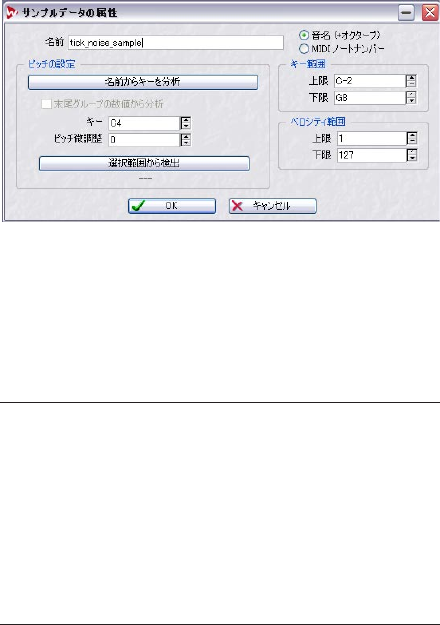
246
Samplingの使用とループの作成
はじめに
この章では、サンプラー用のル ープ 編集に関する機能を説明していま
す。
ここでいうループとは、サン プル サウンドのサステイン部分(サンプ
ル音が 最大レベルから下がって 同じレベルで落ち着く 部分)を繰り返
して再 生することです。これによ り、元の波形よりも長く再 生できま
す。
WaveLab Studio では、自然なループを作成する際に有用な機能がいく
つか用意されています。WaveLab Studio でオーディオ ファイルと呼ん
でいるものは、通常、サンプラーではサンプルと呼ばれます。この章で
は、サンプラーに保存されているオーディオをサンプルと呼びます。
HALion と WaveLab Studio の併用
Steinberg 社のソフトウェア サンプラーである HALion を使用している
場合、WaveLab Studio をサンプル エディタとして利用できます。オー
ディオ ファ イルを WaveLab Studio から HALlion の "Keyzone" ページ
にドラッグして追加できます。また、以下の方法により複数のサンプル
を一度に WaveLab Studio から HALlion に転送できます。
1. WaveLab Studio でオーディオ ファイルを開いて、必要な設定を行
います。
たとえばここで、" サンプルデータの属性(Sample attributes)"ダイ
アログ(246 ページの『サンプルデータ属性 の編集』参照)を使用
してルート キーを設定しておくと、オーディオが適正なピッチで再
生されます。
2. WaveLab Studio で編集を行った場合は、必ず保存してください。
HALion は、ディスク上のファイルに直接アクセスするので、必ず事
前に保存してください。
⇒ オーディ オを編集せ ずにループ マーカー の設定やサ ンプル属性 の
設定などを行った場合は、" 名前を付けて保存(Save as)" でファイ
ルを保存してください。
これらの設定はファイルのヘッダ部分に 保存されるため、この作業
が必要に なります。オー ディオが実 際に編集 されていな い場合は、
通常の " 保存(Save)" 機能は使えません。したがって、代わりに "名
前を付けて保存(Save as)" 機能を利用する必要があります。
3. 任意のファイルの中でサンプルとして使用 する選択範囲を設定しま
す。
4. [Ctrl] + [Shift] +[C] キーを同時に押します。
この機能では、オーディオ自体はコピーされず、オーディオ ファイ
ルの参照情報と選択範囲の位置がコピーされます。
5. ほかのファイルで新規に選択範囲を作成して、[Ctrl] + [Shift] +[C]
キーをもう一度押します。
新しい選択範囲のファイル参照情報と位置情報がク リップボードに
コピーされます。この際、既にコピーされている情報 が失われるこ
とはありません。
6. 同様の手順を必要なだけ繰り返します。
7. 必要な部分のコピー作業が完了したら、HALion の "Keyzone" ペー
ジに移動して、[Ctrl] + [V] キーを押します。
HALion の "Keyzone" ページで、コピーされた部分がそれぞれ個別の
サンプルとして表示されます。ここで、サンプルの元のルート キー
に合わせてキー ノートへの割り当てを行います。
⇒ HALion を Cubase 上で使用し、WaveLab Studio を外部波形編集ソ
フトとして指定した場合、HALion で " Edit in External Editor" を選
択すれば直接サンプルを WaveLab Studio で開くこと ができるよう
になります。
サンプルデータ属性の編集
" サンプルデータの属性(Sample attributes)" ダイアログ
"サンプラー(Sampling)"メニューで " サン プル属 性の編 集(Edit
attributes)" を選択すると、" サンプルデータの属性(Sample attributes)"
ダイア ログでサンプル データの属性を 編集できます。このデータ を編
集してもサ ンプル自体を加工する わけではありません。ここで 設定さ
れる情報はご使用のサンプラーによって、利用されることもあれば、利
用されないこともあります。
設定 説明
"名前(Name)" 指定したサンプ ル名がサンプラーで使用さ
れます。すでにサ ンプル名の付いたファイ
ルを扱ってい る場合は、その名前が表示さ
れます。必要な らば変更できます。すべて
のサンプラー が、すべての文字列に対応し
ているわけ ではありません。また、名前が
長すぎる場合 は、サンプラーにより省略さ
れる事もあります。
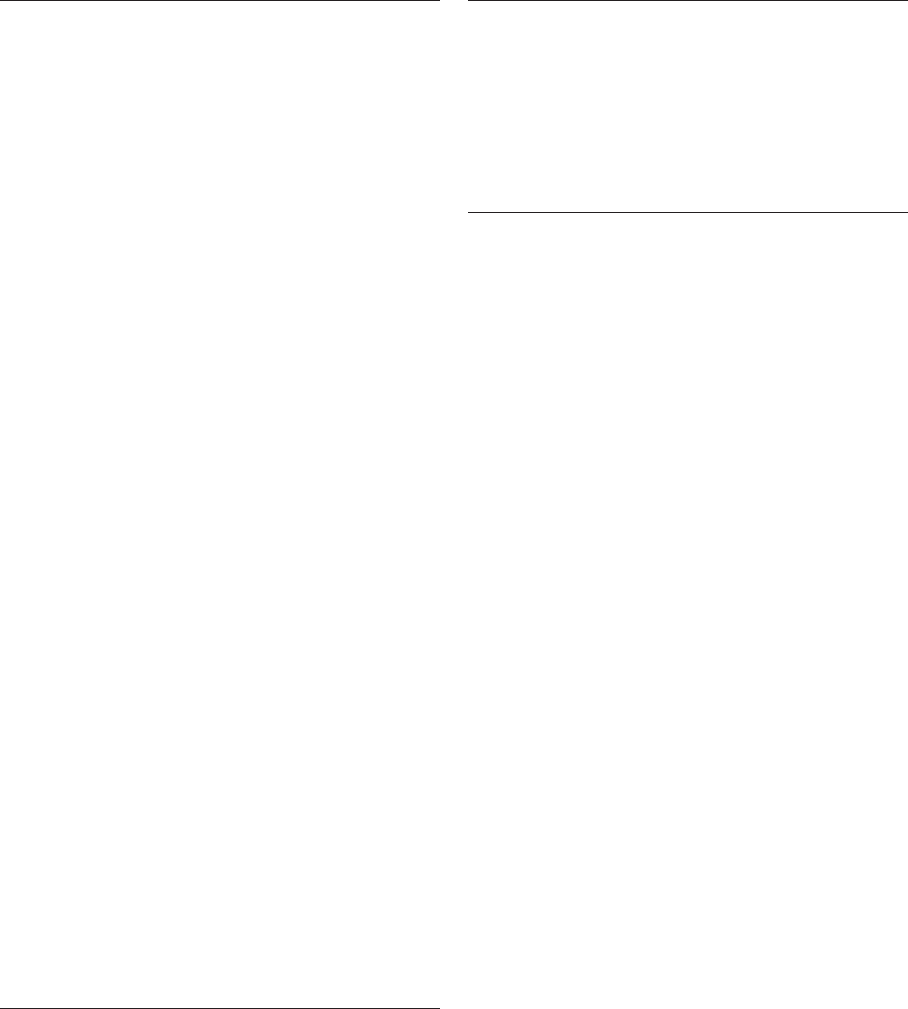
247
Samplingの使用とループの作成
基本的なループ処理
サンプ ラーで音を作る 際は、ループ処理 が多用されます。サウン ドを
ループ処理 すれば、サンプルのサス テイン部分(サンプル音が 最大レ
ベルから下 がって同じレベルで落 ち着く部分)を無制限に繰り 返して
音を伸ばせます。ループ処理を施した音の例として、オルガンなどが挙
げられます。ループ処理がされていないと、サンプルの元の長さ分まで
の音符しか再生できません。ループが設定されていれば、音符を好きな
長さまで伸ばせます。
適切なループ ポイントを探し出すには、若干の慣れが必要になります。
ここでは、ループを作成する際のアドバイスをいくつか挙げます。
•通常、ループには長いものと短いものの 2 種類しかありません。中
途半端な長さのループがよい結果を生むことは余りありません。
•長いループでは、最も自然な効果が得られるので、可 能な場合はで
きるだけ長いループ を使用してください。ただし、サンプル 中のサ
ステイン部分が安定していない場合、長いループを 設定するのが難
しくなります。たとえば、ピアノの音は連続的に減衰するので、ルー
プの開始地点の音量が終了地点の音量より大き くなります。そのた
め、長いループを設定す るのが難しくなります。フルートの サンプ
ルの場合は、サステイン部分が安定しているためル ープを作成する
のが簡単です。
•数サイク ルしか ない非 常に短い ループ はほぼ必 ず見つ けられま す
が、やや不自然なサウンドになってしまう傾向があります。
•ループの開始位置は、通常、ディケイ部分(一旦最大 になった音が
サステイン レベルにまで下がる部分)の直後のサウンドが同じレベ
ルで安定しだした部分に設定します。
•長いループを設定しようとする場合は、ループの終 了地点をできる
限り遅くしてください。ただし、サウンドが無音状態 まで減衰する
場合には、その減衰が開始される前にループが終わ るようにする必
要があります。
•短いループを使用する場合、サウンド内でループを 設定する場所を
正確に突き止めるのは長いループより難しく なります。通常は、サ
ンプルの終わり近くに配置します。
"名前からキーを設定
(
Parse name into key
)"
サ ンプル名にそのルート音が示されている
場合に(たとえば"Bass C0" - キー C0のベー
ス音のサンプル)、このボタンをクリックす
る と、ファイル名のルート音情報を取り出
し、キ ー欄(以下参照)に適用します。同
様の方法で、MIDIノートナンバー情報から
適用できます(以下参照)。
"末尾グループの数値から
分析
(Parse last group of
digits)"
右側の"MIDI ノー トナ ンバ ー(MIDI note
number)"ボタン(以下参照)を選択した場
合に使用できます。そして、"名前からキー
を設定(Parse name into key)"もあわせて
利用すると便利です。"Piano_01_112"とい
う ように、サンプル名に複数の数値グルー
プ が含まれている場合、このオプションを
オンにして、最も右側(末尾)の数値グルー
プから情報を 取り出 し、MIDI ノ ート ナン
バーに適用します。
"キー(Key)" サンプルの元々のピッチを指定します。
"ピッチ微調整
(Detune)"
サンプルを、元 々の ピッ チと 若干 異な る
ピ ッチで再生する際に使用する値を指定し
ます。その範囲は上下に 4 分の 1 音、つま
り半音の± 50% です。
"選択範囲から検出
(Detect from audio
selection)"
このボタンをクリックす ると、WaveLab
Studio により選択されている範囲が分析さ
れ、" キ ー(K ey )"と"ピッチ微調整
(Detune)" 欄に分析値が自動的に挿入され
ま す。ドラムループやコードなどにこの機
能を使用しても適正な結果 は得 られま せ
ん。明 確なピッチを持った単音のサンプル
でご使用ください。
"音名(+ オクターブ)/
MIDIノートナンバー
(Musical notation/
MIDI note number)"
ダ イアロ グでキー の表示を 音名(ピッチ)
と MIDI ノートナンバーのどちらで行うか、
これらのボタンで選択します。"音名(+オク
ターブ )(Musical notation)"を選択すると、
キーはそのピッチに対応します(C3 = 第 3
オクターブの C音)。各キーはMIDIノートナ
ン バー(0-127)に対応します。たとえば、
"C3" のキーはMIDIノートナンバー "48"とな
り ます。MIDI ノー トナン バーを 利用 する
と、サ ンプラーにおいて、サンプルが自動
的に正しいキーに割り当てられます。
設定 説明
"キー範囲
(Keyrange)"
サンプルが、マル チサンプルのキーマップ
の一部である 場合、サンプルの演奏可能な
キー範囲を設定できます。
"ベロシティ範囲
(Velocity range)"
そのサンプルが、ベロシティ スイッチを利
用したマルチサ ンプルのキーマップの一部
であ る場合、サンプルの最大 / 最 小ベロシ
ティ値を設定できます。
設定 説明
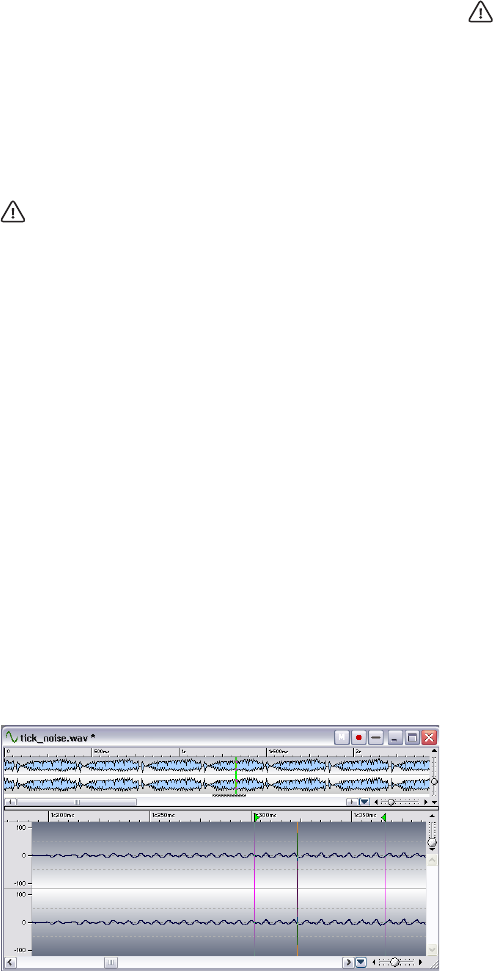
248
Samplingの使用とループの作成
一般的 なループ処理、およびサン プラーの機能の詳細に ついては、サ
ンプラーの取扱説明書をご覧ください。この先は、WaveLab Studio で
提供されているループ設定用の機能について説明します。
ループ マーカー
ループ マーカーはほかの タイプのマーカーと同様に、自由に追加や移
動などを行えます。マーカーの詳細については、134 ページの『 はじめ
に』をご参照ください。
ループ マーカーを使用する際は、ペア マーカーの使用に関する
注意点を 134 ページの『ペア マーカー』でご確認ください。
基本的なループの作成方法を説明します。
1. ループの範囲を選択します。
トランスポート バーの " 再生終了位置 / ループモード(Playback end
position/loop mode)" ボタンをクリックします。表示されるプルダ
ウン メニューから " 選択範囲をループに設定(Loop selection)"を
有効にして再生します。これにより選択範囲 をループ再生しながら
調節できます。
2. マーカー バーが表示されていない場合は、" 表示(View)" メニュー
の" ツール バー(Control bars)"で、" マーカー(Marker Toolbar)"
を有効にします。
3. マーカー バーの " ループを作成(Create Loop)" ボタンをクリック
します。
選択範囲がループ マーカーで囲まれます。
4. トランス ポート バ ーの " 再生終了 位置 / ル ープモー ド(Playb ack
endposition/lo op mode)" ボタンを クリックします。表 示される
メニューで " ループ マーカー間をループに設定(Loop as marked)"
がオンになっているか確認します。
5. ループ ポ イントを 変更するに は、ループ 部分を再生 しながらマ ー
カーをドラッグします。
マーカーを使用した基本的なループ設定
ループ ポイントを変更してから、それが再生時に反映されるに
は、すこし時間がかかります。この時間は、ファイルのビット数、
サンプ リング レート およびコンピ ュータの処 理能力等によ り異
なります(61 ペー ジの『ループ ポイントの更新および 短いルー
プ』参照)。
マーカー位 置を調節するだけでは適 切なループを設定するの が難しい
ことがありま す。多くの場合、ル ープ ポイントでクリック音 や音色の
急激な変化 が発生します。マーカーを ドラッグするだけでこの 問題を
解決するのは困難です。
この方法は、ループの基本的な長さを設定するためだけに使用し、ルー
プ処理の仕 上げには、これ以降のペー ジで説明されているルー プのク
ロスフェードとループ音の均質化の各機能を使用してください。
ループのクロスフェード(Crossfade Looper)
" ループのクロスフェード(Crossfade Looper)" につ
いて
この機能に より継ぎ目のないなめ らかなループを作成でき ます。ルー
プ ポイントの調整はループの開始地点と 終了地点の結合部分を視覚的
に確認しながら行えます。
ループに指 定している領域から自動 的にループポイントを探 し出す機
能もあります。ループ ポイン トを探し出す際の精度はパラメ ータで指
定できます。
手動でループ ポイントをうまく見つけ られない場合は、この機能を使
用する ことでよりなめ らかなループが 設定できます。クロスフェ ード
処理はループの開始地点と終了地点近くで行われます。
" ループのクロスフェード(Crossfade Looper)" の使
用
この機能を 利用する前に、上記で説明 した基本的なループ部分 を設定
してください。使用方法は以下の通りです。
1. 複数の ループが ある場 合は、作業 するル ープの マーカ ーの間を ク
リックして、カーソルをループの内側に置きます。
2. " サンプラー(Sampling)" メニューで " ループのクロスフェード
(Crossfade Looper)" を選択します。
3. " ループ ポイント(Loop Points)" タブをクリックします。
まず最初に、このタブでループ ポイントを調節します。
⇒ 次のセクションでは " ループのクロスフェード(Crossfade Looper)"
機能の一般的な手順について説明します。
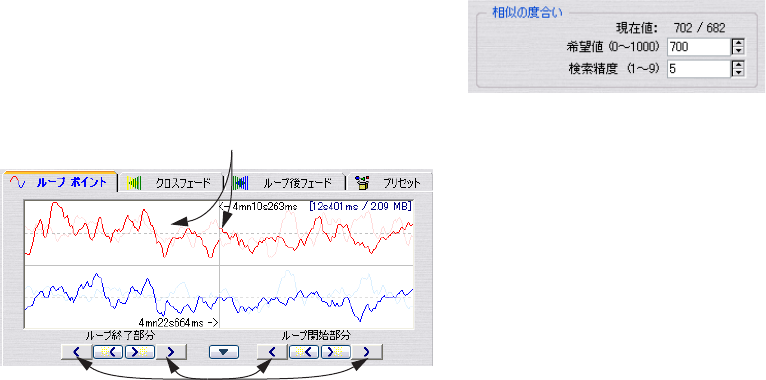
249
Samplingの使用とループの作成
" ループのクロスフェード(Crossfad looper)" ダイア
ログについて
このダイアログではノンモーダル方式(29 ページの『 WaveLab Studio
でのダ イログの表示』参照)が採用 されているため、ダイア ログが画
面に表示されている間もトラ ンスポート バーやほかのウィンドウなど
を使用で きます。ただし、作 業中のオーディオ ウィンド ウには編集の
制限があります。ループ マ ーカーの移動や追加は行えますが、それ以
外の編集はほとんど行えません。
さらに、" 実行(Apply)" ボタンを押すたびに、このダイアログを開い
たときと同じ状態にオーデ ィオ データを戻して処理を適用します。し
たがって、" 取り消し(Undo)" を実行しなくても、様々なタイプのク
ロスフェードを試せます。このダイアログが開いている間は、" 取り消
し(Undo)" 機能を使うとダイアログを開く直前の状態に戻ります。ま
た、" やり直し(Redo)" は実行できません。
ループ ポイントを手動で移動
気に入った基本ループを設定 してループ ポイントでグリッチやクリッ
クなどが発生した場合、" ループ ポイント(Loop points)" タブの機能
を使用して、ループ ポイント を手動で移動してグリッチなどを除去で
きます。
これは、技術的にはオーディオ ウィンドウでのループ ポイントの移動
と同じです。ただし、" ループのクロスフェード(Crossfade Looper)"
機能を 使用すると、作業の工程を 視覚的に確認しやすい ので、適切な
ループ ポイントを簡単に検 出できます。トランスポート バーの " 再生
終了位置 / ループ モード(Playback end position/loop mode)" ボタン
をクリックして 表示されるメニューで " ルー プ マーカー間をループに
設定(Loop as marked)" を有効にして再生すると、作業内容を耳で確
認しながら作業できます。
ループ ポイントの移動方法
2 つの方法により、ループ ポイントを移動できます。1 つは、実際の波
形上でドラッグする方法で、もう 1 つは、ボタンを使用する方法です。
•波形でドラッグした方が、大きな移動を素早く行えます。
•微調整ボタンは、1 ピクセルずつ動かせるので、細かい調節を行う
ときに 便利で す。1:1 の表 示倍率 モード で微調 整ボ タンを 押すと、
ループ ポイントは 1 サンプルずつ移動します。
いろいろな移動オプション
•波形表示部分の左側で、ループ終了ポイントを左に 動かすとポイン
トが後方にずれ、右に動かすと前方にずれます。
•波形表示部分の右側で、ループ開始ポイントを左に 動かすとポイン
トが後方にずれ、右に動かすと前方にずれます。
•"連結(Link)" チェック ボックスをオンにすると、開始地点と終了地
点が同時に移動しま す。つまり、ル ープの長さは変わら ずに、ルー
プ全体が移動します。
•オーディオ ウィンドウに戻って、マーカーを調節できます。
ループ ポイント自動検索機能
適切なループ ポイントを自動的に検出で きます。実行内 容自体は、自
分でループ ポ イントを調節するのと同じこ とです。この機能 を利用す
るには、まずル ープ開始マーカーと終 了マーカーの位置を大ま かに設
定して基本的なループを作成します。
続いて、自動ループ ポイント検索ボタン をクリックすると、クリック
したボタン の種類に応じて現在の 開始 / 終了ポイントから一番 近いポ
イントに自動的に移動します。
ループ ポイントを検出する際の検索精 度は、自由にカスタマイズでき
ます。
パラメータの設定
ループ ポイント自動検索パラメータ
ループ ポイント自動検索出機能には、" 希望値(Desired)"と"検索精
度(Search accuracy)" という 2 つのパラメータがあります。
•" 検索精度(Search accuracy)" は、解析するサンプル数を定義する
パラメータです。値を大きくする と精度が上がりますが、処 理の時
間がかかります。
•" 希望値(Desired)" では、比較対照の部分と「類似」していると判断
する際の基準となります。比較は、「位相マッチング」と「ジョイン
マッチング」とい う 2 つのアルゴリズ ムを使用して 行われるため、
単純にゼロクロッシングの検出のみを行う他のソフ トよりもより適
確な検索が可能で す。「位相マッ チング」方式では、クロス フェー
波形の両側でドラッグによりループポイントを移動できます。
微調整ボタンを使用することもできます。
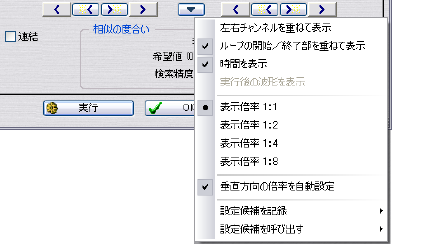
250
Samplingの使用とループの作成
ドの後でも倍音が 失われることはありま せん。最初 に「位相マッチ
ング」が行われ、さらに細かく調節するために、「ジョインマッチン
グ」が行われます。希望値に 1000 を指定すると、類似しているとみ
なす際の条件が厳しすぎるため、通常うまくいきません。
検索
1. ループ ポイント自動検索用のパラメータを " 相似の度合い(Corres-
pondence)" 部分で設定します。
2. 黄色いアスタリスク(*)が付いているボタンの中の 1 つを、動かす
ポイントとその方向に応じて選んでクリックします。
クリックするたびに、プログラムが現在のポ イントからクリックし
たボタンの方向を分析し、一致するポイント を探し出して移動しま
す。検索 を停止したい場合は、マ ウスを右クリックす るか、ステー
タス バーに表示される "STOP" をクリックします。また、[Esc] キー
を押して検索を停止 することもできます。検索を停止す るとそれま
でに調べた中で、最も適切なポイントに移動します。
3. 再生してループをチェックします。
4. 前後にもっとよいポイントがあるのでは と思う場合は、再度ボタン
をクリックすれば、そのポイントから先に向 かって再び検出が行わ
れます。
必要があれば、いつでもオーディオ ウィンドウに戻り、手動でマーカー
を調節できます。
ループ ポイント候補の利用
WaveLab Studio では、ループを決定する前にいくつかの候補を試せま
す。これは、ループ ポイン トの設定情報を保存してお いて、後から呼
び出して行います。
ループ ポイント候補を 保存するには、ループを設定した後、下向き三
角ボタンをク リックして " 設定 候補を記録(Save candidate)"サブメ
ニューを表示します。サブ メニュー内の 5 つのメモリの中から保存す
る番号を選択します。
保存しておいたループ ポイント候補を呼び出すには、" 設定候補を呼び
出す(Restore candidate)"サブメニューから番号を選択します。ここ
でループ ポイントの候補が呼び出され、波形上のループ ポイントが保
存されていた位置に移動します。
⇒ いくつかの候補を比較する際には、ループを再生し たままにしなが
ら候補を 1 つずつ選択してみて、違いを聴き比べます。
採用する候補 を選択したら "OK" ボタンをクリ ックしてこのウ ィン
ドウを終了するか、必要に応じてクロスフェードを実行します。
ループ ポイントの候補に関する注意事項
•選択できるのは、オーディオ ウィンドウ 1 つにつき 1 セットの候補
だけで す。ファイ ル中に いくつ ものル ープ セ ット がある 場合は、
誤ったセットを呼び出さないようにご注意ください。
•それぞれの候補ごとに異なるクロスフェードを設定 することはでき
ません。クロスフェードを適用する前に、使用する候 補を決定する
必要があります。
クロスフェードの作成
クロスフェードについて
グリッチなどが発生しない最適なループ ポイントを見つけられない場
合があります。特にステレオ データの場合、片方のチャンネ ルだけな
らば完全な 候補を見つけることも 難しくありませんが、両方同 時に見
つけることは困難です。
クロス フェードを使用 することで、この 問題を解決でき ます。クロス
フェードと はループ終了地点の前に ループ開始地点の前のデ ータを混
ぜることにより、ループ ポイントでの繋が りを自然にするテクニック
です。
この技術の唯一の問題点は、波形が変化する ため 音が変化してしまう
ことです。しかし、この問題は設定方法を工夫することである程度避け
られます。
設定
1. " ループのクロスフェード(Crossfade Looper)" ダイアログの " ルー
プ ポイント(Loop points)" タブで、できるだけ希望する ものに近
いループを作成します。
2. " クロスフェード(Crossfade)" タブをクリックします。
3. " クロスフェード(Crossfade)" チェック ボックスがオンになってい
ることを確認します。
" ループ後フェード(Post-Crossfade)" タブにも同じチェック ボック
スがあ ります。 これら のチェ ック ボック スによ り、後で " 実 行
(Apply)" ボタンをクリックした際に、通常のクロスフェードまたは
ループ後フェードのどちらを実行するか選択できます。
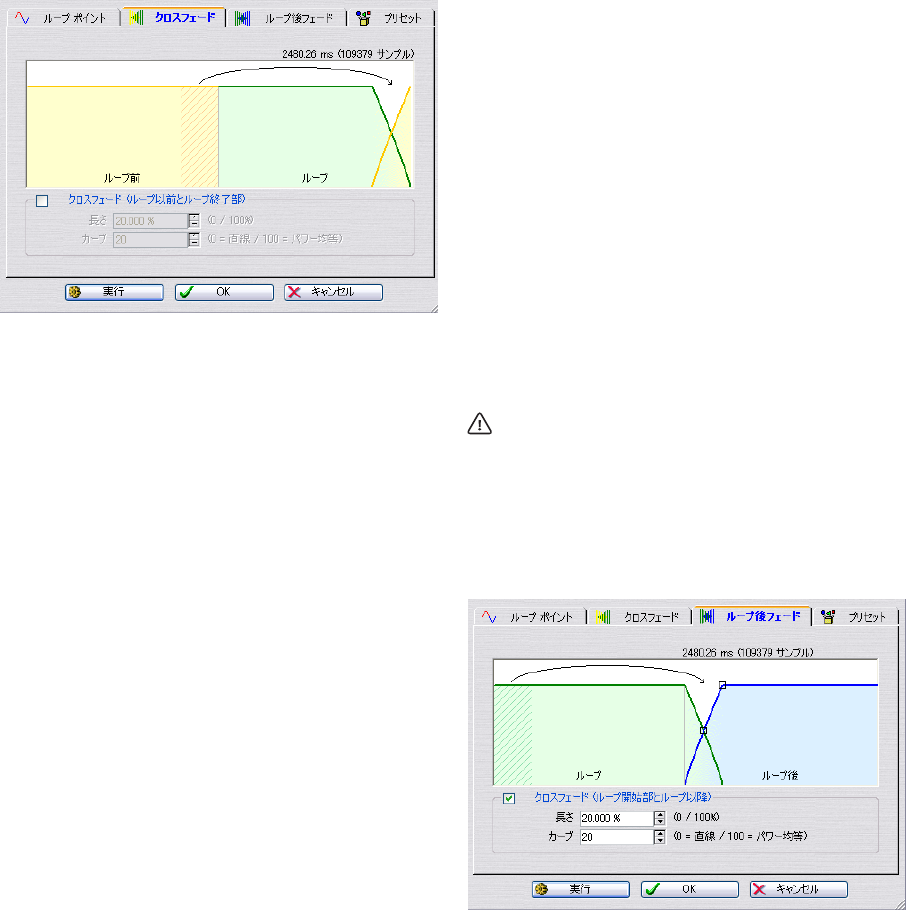
251
Samplingの使用とループの作成
" クロスフェード(Crossfade)" タブでクロスフェードを有効にした状
態
4. 画面中 で上の ほう の四角 いつま みをド ラッグ するか 、ダ イアロ グ
下側 にある " 長さ(Length)" の値を調節してクロス フェードの長
さを決定します。
"長さ(Length)" は処理されるオーディオ ファイルの量を調節しま
す。この領域は常にループの終了地点の直前に置かれますが、" 長さ
(Length)" の値はクロ スフェード領域をループの開始 地点まで広げ
た場合の値を 100とするパーセントで表示されます。上図のように、
ループ領域とおなじ 大きさのループ前の領 域が表示されます。この
領域の情報はクロスフェードで利用され ますが、この領域自体が処
理されることはありません。
通常、クロ スフェードはできるだけ 短くしたほうがよい結 果につなが
ります。
•長いクロスフェードを使用すると、より確実 にループがなめらかに
ります。ただし、より多くの波形 が処理されるため、音の 特徴が変
わってしまいます。
•クロスフェードの長さが短いほど音の性質 に対する影響が少なくて
澄みます。しかし、クロスフェード が短すぎるとあまり スムーズに
繋がらないこともあります。
5. 黄色の線と緑の線が交差しているところに あるつまみをドラッグす
るか、または " カーブ(Shape)" の値を 調節してクロスフェードの
形を決定します。
この値が 0% の場合はレベルがクロスフェードの 中間点で等しくな
り、100% の場合 はエネルギーがクロ スフェードの中間点 で等しく
なることを意味します。クロスフェードに関 するより詳細について
は、87 ページの『クロスフェード ...(Crossfade...)』をご参照くださ
い。単純 なサウンドには低い値 を、複雑なサウンドには 高い値を使
用してください。
クロスフェードの適用とチェック
" 実行(Apply)" ボタンをクリックすると、クロスフェードが実行され
ます。ループ部分を繰り返し再生している場合、すぐに処理の効果を聴
いて確かめられます。
⇒"ループ ポイント(Loop points)" タブに移動し、下向き三角ボタン
をクリックして表 示されるメニュ ーで " 実行後の波形を表 示(Dis-
play processed signal)" が有効になっていると、実行 されたクロス
フェードを視覚的に確認できます。
無効になっている場合は、クロスフェードを実行し た後も波形は元
のままの状態で表示 されます。こ のオプションのオン / オフ を切り
替えることで、処理前と処理後の波形の違いを比較できます。
⇒"編集(Edit)" メニューの " 元に戻す(Undo)" を選択すると、クロ
スフェードを取り消せます。
⇒ "OK" ボタンをクリックすると、ダイアログが閉じてクロスフェード
が適用されます。
" キャンセ ル(Cancel)" ボタン をクリックすると、ダイアロ グが閉
じ、波形はクロスフェードを実行する前の状態に戻ります。
波形はループ ポイントの位置に合わせて処理されているので、ク
ロスフ ェードを実 行した後にル ープ ポイント を移動しない でく
ださい。
ループ後フェードの作成
ループ後 フェードを実行す るには、" ル ープ後フェード(Post-Fade)"
タブをクリックします。
これは通常 のクロスフェードと同 じですが、ループ後の領域に 適用さ
れます。これは、ループが終わった後も再生が続く場合に、ループの終
了部分とそ れ以降の部分のつなぎ目 でグリッチなどが発生し ないよう
にするために使用します。
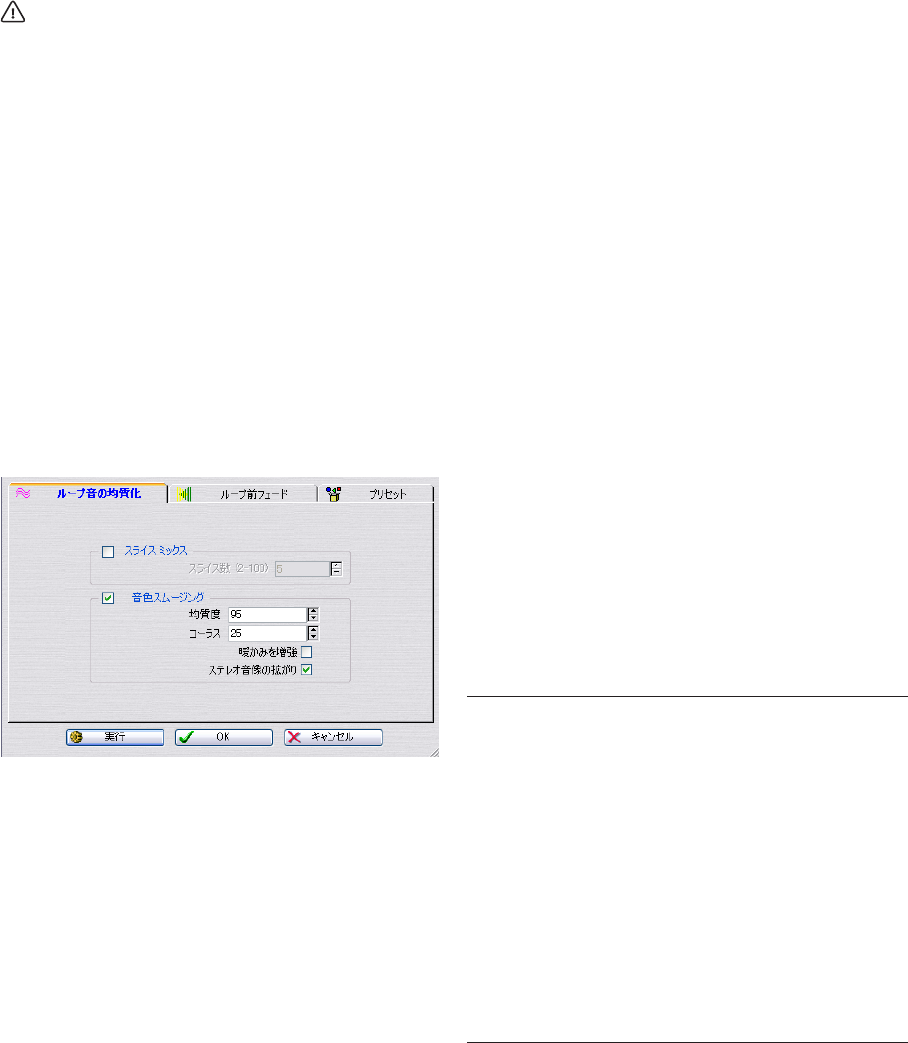
252
Samplingの使用とループの作成
サン プラーで ループ後 の領域を 再生せず にサウン ドを使用 する
場合は、この機能 について考える必要はありません。サンプラー
によってはル ープ後の領域を再生できないものもあります。ただ
し、ループ後の領域を使用したい場合は、ループ後フェードの利
用が大変重要になります。
ループ 後クロスフェードは、ループ 開始直後の波形データ を参照しな
がらループ終了直後の領域を処理します。
その 他の点に ついては、通 常のクロ スフェー ドと同様 です。『ク ロス
フェードの作成』をご参照ください。
プリセットの利用
プリセットを作成しておくと、特定の設定を素早く呼び出せます。プリ
セットの詳 細については、28 ページの『プリセッ ト』をご参照くださ
い。これは、マルチサンプルを作成するなど、似たようなファイルをた
くさん 処理する場合に特に便利 です。マルチサンプルとは 同じ楽器の
異なる音 程や音色をキーボード上 の各キーやベロシティご とに割り当
てることを指します。
ループ音の均質化
ループ 音の均質化機能は、常に減衰 していくサンプルや音 色自体が常
に変化し ていくサンプルなどルー プ処理を行うのが難しい サンプルに
使用します。
ループ音の 均質化機能では以下に挙げる 2 つの方法の うちのどちらか
を使用して、ループ中のレベルや音色を均一にできます。
•" スライス ミックス(Slice mixing)"
ここで設定した数だけループ領域が分割されます。たとえば、8つの
スライスを指定するとループは長さが等しい 8 つのセクションに切
断されます。これらのセクションは、混ぜ合わ されて 1 つのサウン
ドにな って 8 回 繰り返 されま す。この新 しいオ ーディ オによ って
ループ範囲内のすべてのオーディオが 置換されます。この際、倍音
が失われてしまうことはありません。
•" 音色スムージング(Chorus smoothing)"
この機能を使うと、「フェーズ ボコ ーディング」と呼ばれる 方法を
使用して倍音成分をフ ィルタリングします。この方法は合唱 や合奏
のような サンプ ルをル ープさせ る際に 使用する ことを お勧めし ま
す。
これら 2 つの方法を同 時に使用できますが、通常は片方だけ を使用し
ます。また、これらの処理により元のループの長さが変化することはあ
りません。
ループ音の 均質化機能にはクロス フェード機能も備わって おり、再生
地点がルー プの開始地点に近づく につれて、元の音がループの 終了部
の音と混ぜ合わされていきます。
以下の手順により、ループ音の均質化を行います。
1. 適切にループされていなくてもかまわないので、希 望するループの
長さを設定します。
単に、ループ ポイントの指定だけで、適正なループを作成できる場
合はこの機能を使う必要はありません。
2. " サンプラー(Sampling)" メニューで " ループ音の均質化(Loop
tone Equalizer)" を選択して表示されるウインドウで、" ループ音の
均質化(Looptone Equalizer)" タブをクリックします。
3. " スライス ミックス(Slice mixing)" または " 音色スムージング
(Chorus smoothing)" のどちらかを有効にして、好みに応じて設定
を行います。
スライス ミックスを行う際は、作成するスライスの数を指定する必
要があります。最適なスライスの数 はいろいろと試してみな いと把
握するのが難しいのですが、通常はスライスが多い ほどサウンドが
自然になる傾向があ ります。し かし、スライスの短さに は 20ms と
いう限度があるため、数には制限があります。
" 音色スムージング(Chorus smoothing)" では、以下のよう に設定を
行います。
オプション 説明
"均質度(Timbre)" サンプルの音色を均一にする際の度合いを決
定します。この 値が大きいほど効果が大 きく
なります。
"コーラス
(Chorusing)"
周期的に変化するディレイタイムです。この
パラメータによりコーラス効果のスピードと
幅が決定されます。
"暖かみ増強
(Enhance Warmth)"
このチェック ボックスをオンにすると、より
スムーズで暖かみのある音色変化が起こりま
す。
"ステレオ 音像の拡がり
(StereoExpansion)"
ステレオ サンプルの場合、このチェック ボッ
クスをオンにすると、より広がりのあるサウ
ンドになります。

253
Samplingの使用とループの作成
4. " ループ前フェード(Pre-Crossfade)" タブでクロスフェードを設定
します。
ループ音の均質化機能では、ループ中の音質 とレベルを均一化する
のでこの機能を使 用する必要があります。つまり、クロ スフェード
を適用しない限 り、自然なループが行え ません。通常、こ こでの操
作は、" ループのクロスフェード(Crossfade Looper)" ダイアログで
クロスフェードを実 行する場合と同じです。違いはクロ スフェード
を行う場所がループ開始地点直前か、ループ 終了地点直前かという
ことです。" ル ープ前フェー ド(Pre-Crossfade)" タブで は、クロス
フェードのループが始まる前に作成されます。
5. " 実行(Apply)" ボタンをクリックすると、ループ音の均質化が実行
されます。
ループ部分を繰り返し再生している場合、す ぐに処理の効果を聴い
て確かめられます。
⇒"編集(Edit)" メニューの " 元に戻す(Undo)" を選択すると、クロ
スフェードを取り消せます。
⇒ "OK" ボタン をクリックするとダイアログが閉じて、ループ音の均質
化が実行されます。
"キャンセル(Cancel)" ボタン をクリックするとダイア ログが閉じ
て、波形はこの機能を実行する前の状態に戻ります。
波 形はループ ポイン トの位置に合わせて 処理さ れてい るので、
ルー プ音の均質化 を実行した 後にループ ポイ ントを移動 しない
でください。
ループ後フェードについて
ループ 音の均質化機能を実行す ると、ループの終了地点と それ以降の
繋がりが不自然になることがあります。このような際は、以下の手順を
実行してください。
1. " ループのクロスフェード(Crossfade looper)" ダイアログを開きま
す。
2. " クロスフェード(Crossfade)" タブをクリックして、" クロスフェー
ド(Crossfade)" チェック ボックスをオフにします
3. " ループ後フェード(Post-XFade)" タブをクリックして、" クロス
フェード(Crossfade)" チェック ボックスをオンにします。
4. このタブでループ後フェードのパラメータを設定して、"実行
(Apply)" ボタンをクリックします。
プリセットの利用
" ループ音の均質化(Loop tone equalizer)" でプリセットを作成して、
特定の 設定を素早く呼 び出せます。プリセットの詳 細については、28
ページの『プリセット』をご参照ください。
24
動作環境

255
動作環境
必要条件
WaveLab Studio を使用するには、以下の動作環境が必要です。
⇒ Windows 2000 または XP がインストールされているコンピュータ
USB の空きポートも 1 つ必要です。コンピュータの必要条件の詳細
については、以下をご参照ください。
⇒ Windows MME 対応の 16 ビット以上のオーディオ デバイス
オーディ オ デバイ スとは、コン ピュータ のハードデ ィスクを オー
ディオのスト レージメディアと して利用して、オーデ ィオの録音 /
再生を行えるデ バイスを指します。詳細につ いては、256 ページの
『オーディオ デバイスについて』をご参照ください。
WaveLab Studio の機能を最大限に活用するには、以下の環境が必要で
す。
⇒ WaveLab Studio の CD 作成機能を使用するには、CD ライターが必
要です。
CD ライター は、ディスクアットワンス モードに対 応している必要
があります。
⇒ DirectX 9 をインストールしておく必要があります。
コンピュータの必要条件
以下に、コンピ ュータの必要最低条件および推奨条件 に加え、CPU や
メモ リなどのコン ピュータの各 パーツが WaveLab Studio のオ ペレー
ションに与える影響について説明します。
必要条件
•CPU:Pentium III 800MHz / Athlon 1GHz 以上(Pentium4 2.8GHz/
Athlon 64 2800+ 以上推奨)
•RAM:512MB 以上(1024MB 以上推奨)
•OS:Windows 2000 Professional / Home Edition、Windows XP
Professional / XP Home Edition
(Windows Vista への対応状況につきましては、
http://www.steinberg.net/home_japan.html をご参照ください。)
•オーディオ デバイス:Windows MME または ASIO 対応デバイスを強
く推奨
•ディスプレイ:1024 x 768 - フルカラー以上の解像度(1280 x 1024
- フルカラー推奨)
•CD/DVD-ROM ドライブ - インストール時に使用(CD/DVD ライター
を推奨)
•Steinberg Key 用 USB ポート(コピー防止用デバイス)
•Steinberg Key の最新ドライバをダウンロードするためのインター
ネット接続環境
•ビデオやいくつかの書き出し機能を使用す るにはバージョン9以降
の DirectX が必要です。
メモリ
WaveLab Studio はハー ドディスク上 のオーディオ データを直接 取り
扱うため、メモリの量によって操作できるオ ーディオ ファイルのサイ
ズが制 限されることは ありません。それほど大き なメモリを持た ない
コンピュータでも、多くのファイルを同時に開いて操作できます。
CPU
高速 な CPU を 搭載し たコン ピュー タと低 速な CPU を搭載 したコ ン
ピュータの間には、WaveLab Studio を使用する上で明らかな違いが生
じます。
•リアルタイム処理
高速なコンピ ュータほど、使用 できるリアルタ イム プラグイ ン エ
フェクトの数が多くなります。
•ファイル処理と分析処理の速度
コンピュータに強い負荷をかける複雑なプロセ スの中には、高速な
コンピュータの方がより迅速に実行できるものがあります。
•画面表示
画面上でのオブジェクトのスクロールや編集な どの操作は、高速な
コンピュータの方が速くなります。
ハードディスク
オー ディオ フ ァイルは 通常の ファイル よりもサ イズが大 きくな りま
す。サンプリング レートが 44.1 kHz の 16 ビ ット ステレオ フ ァイル
の場合、1 分ごとに約 10.6 MB のディスク スペースを使用します。24
ビット /48 kHz 以上のオーディオの場合は、ファイルのサイズがさらに
大きくなり ます。したがって、できるだ け大きな容量のハード ディス
クを使用してください。ハードディスクの速度は、特に大きいオーディ
オ ファイルを使用する場合の処理操作に影響をおよぼします。
また、CD-R や DVD への 書き込みを行う際は、高速なハード ディスク
が必ず必要 になります。ハードディ スクの速度が遅い場合、最 高の速
度で書き込みを行えない場合があります。
オーデ ィオ ファイルを保 管するハードディスクは絶対に圧 縮し
ないでください。
256
動作環境
オーディオ デバイスについて
Windows MME 対 応のオー ディオ デ バイスが あれば WaveLab Studio
を使用できます。ただしオー ディオの音質は、使用するオーディオ デ
バイスによって大きく異なります。
WaveLab Studio を本格的に利用する場合は、できる限り高性能なオー
ディオ デバイスを使用してください。安いオーディオ デバイスを使用
した場合でも、他のハード ウェア(たとえば、専用のオーディオ コン
バータを使ったハードディ スク レコーダー)で録音したファイルを編
集する 状況においては、再生する際 の音質に影響を与える のみでオー
ディオファイル自体の品質は変化しません。
プロレベルのマスタリング作業を行う場合は、24 ビットの再生に対応
しているオーディオ デバイスの使用をお勧めします。
システム情報表示機能
WaveLab Studio をインストールして起動し、" ヘルプ(Help)" メニュー
の"システム情報(System Information)" をクリックすると、ご使用の
コンピュータ システムが解析され、OS、CPU、メモリ、ハードディス
クな どに関する詳細 な情報のリスト が表示されます。この機能 を使う
とご使 用のコンピュータの情報 を正確に把握できるた め、テクニカル
サポートに連絡する際に特に有用です。
25
カスタマイズ
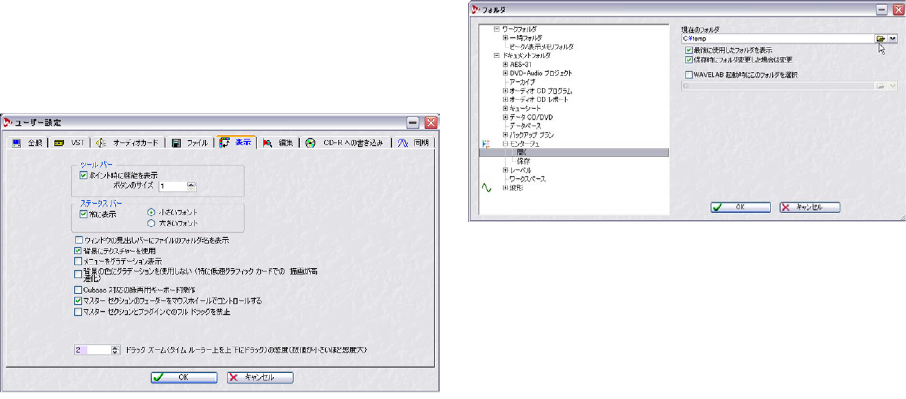
258
カスタマイズ
カスタマイズとは
カスタ マイズとは、プログラムの 動作方法と表示方法を、ユ ーザーが
自分の好みに合わせて調整することを意味します。
ユーザー設定
" ユーザー設定(Preferences)" には、プ ログラムの表示方法 と動作方
法を定義するための設定が多数あります。
設定は、タブごとにまとめられています。
ユーザー設定情報の保存
ユーザー設定内容を設定後も継続して使用するには、"全般(General)"
タブで " 終了時にユーザー設定情報を保存(Save preferences on exit)"
チェ ック ボック スをオンに します。このオプ ションを有 効にすると、
WaveLab Studio を終了する際に、すべてのユーザー設定やメニュー オ
プションが自動的に保存されるようになります。
起動時ユーザー設定の作成
プログ ラムをいつも同じユーザ ー設定で起動させるに は、次の手順に
従ってください。
1. " ユー ザー設定(Preferences)"ダイアロ グを 設定 して、 " 全般
(G eneral )"タブで"終了時にユーザー設定情報を保存(Save
preferences on exit)" にチェックが入っていることを確認します。
2. プログラムを終了します。
3. 再び プログ ラム を起 動して 、" 終了時 にユ ーザ ー設定 情報 を保存
(Save preferences on exit)" のチェックを外します。
これにより、起動するたびにユーザー設定 を変更しても、起動時の
ユーザー設定が変化しなくなります。
フォルダの編集
ファイル ダイアログの右側でフォルダの ナビゲートを行うと時間が掛
かる 場合もあ ります が、WaveLab Studio の各操 作を最適 化するオ プ
ションも用意されています。
" オプション(Options)" メニューから " フォルダ ...(Folders...)"を選
択するとダイアログ が開き、WaveLab Studio の各種フォルダを開く /
保存する際の初期フォルダを設定できます。
ダイアログ左側では、" ワークフォルダ(Work folders)"、" ドキュメン
トフォルダ(Document folders)"の2つのルート フォルダをツリー状
にリストします。ワーク フォルダは一時ファイルで使用するフォルダ、
またドキュメント フォルダは WaveLab Studio 専用のファイル / ドキュ
メント(WAV ファイル、モンタージュなど)で使用するフォルダです。
" ワークフォルダ(Work folders)"
ワーク フォルダは通常、WaveLab Studio のインストール後に設定しま
す。WaveLab Studio 全体のパフォーマンスを担う上で重要となる、一
時ファイル を保管する場所となり ます。フォルダの設定方法の 詳細に
ついては、13 ページの『一時ファイル』をご参照ください。
" ドキュメントフォルダ(Document folders)"
WaveLab Studio の各ドキュメントを、開く / 保存するフォルダのパス
を設定できます(ドキュメントを保存できる場所です)。
以下の方法で行います。
1. ツリー リストにおいてドキュメント タイプの "+"印をクリックしま
す。
すべてのドキュメント タイプには " 開く(Open)"/" 保存(Save)"の
サブ項目が含まれます。
2. " 開く(Open)" あるいは " 保存(Save)" を選択します。
現在選択しているドキュメントを開く / 保存する 際に、指定したパ
スのフォルダが自動選択されます。
259
カスタマイズ
各フォルダごとに、以下の設定を行えます :
ウィンドウ レイアウトの保存
" ユーザー設定(Preferences)" ダイアログの " 全般(General)" タブで
"起動時に前 回の ウィン ドウ レイ アウト を再現(Open last window
layout on startup)" がオンになっていると、プログラムは最後に終了し
た ときと まった く同じウ ィンド ウ レイ アウト で開き ます。スナ ップ
ショット、およびドキュメン ト ウィンドウとそのレイアウトが、再び
自動的に開かれます。
この機能を利用すると、WaveLab Studio を起動する際に常に使用され
るレイアウトを定義できます。
1. すべてのウィンドウを設定します。
2. " ユーザー設定(Preferences)" ダイアログの " 全般(General)"タ
ブで " 起 動時に 前回 のウィ ンドウ レイア ウト を再現(Open last
window layout on startup)"がオンにな ってい ることを 確認して、
プログラムを終了します。
3. 再度プログラ ムを起動し、" 起動時に前回の ウィンドウレイア ウト
を再現(Open last window layout on startup)" をオフにします。
それ以降は、起動時に 1 の手順で設定したウィンドウ レイアウトが
自動的に読み込まれます。
⇒ [Ctrl] キーを押しながらプログラムを終了すると、" 起動時に前回の
ウィ ンド ウ レイ アウ トを 再 現(Open last win dow layout on
startup)" の効果は 逆になり ます。有効に設 定されて いる場合 は無
効に、無効に設定されている場合は有効になります。
⇒ [Ctrl] キー を押しながらプログラムを起動すると、ウィンドウのレ
イアウトは読み込まれません。
スタイル設定 − オーディオ ウィンドウ
波形表示色、背景、カーソル ラインの色の 変更や、ルーラーの表示方
法の変更などを行って、オーディオ ウィン ドウのスタイルを自由に設
定できます。これには、2 つの方法があります。
•デフォルト設定を変更する。
デフォルト設定は、オーディオ ファイルを 開いた際などに利用する汎
用的な設定です。
•設定した条件に従って、各オーディオに対して個別 のスタイルを割
り当てる。
特定のファイルの種類や、特定の名前を持つファイルなどに対して、共
通のスタイルを設定できます。
以下のページで、こ れら 2 種類のスタイルの設定方法につい て説明し
ます。
デフォルト設定の変更
1. オーディオ ウィンドウのスタイルを設定します。
この設定にはルーラーの形式も含まれます(26 ページの『時間およ
びレベルの表示形式』参照)。
2. " 表示(View)" メニューで " 波形 ウィンドウ スタイル ...(Audio
window styles...)" を選択します。
3. ダイアログが表示されるので、" 既定スタイル(Default style)"が選
択されているのを確認して、" 保存(Save)" ボタンをクリックしま
す。
4. " 閉じる(Close)" ボタンをクリックしてダイアログを閉じます。
これによ り、設定したウ ィンドウ スタイル がすべて のオーデ ィオ
ウィンドウに対して適用されます。ただし、固有の設 定が定義され
ているウィンドウは、個別に設定されているスタイ ルが適用されま
す。
項目 説明
現在のフォルダ
(Current folder)
選択したタイプのドキュメントを開く / 保
存する 際に 使用す るフォ ルダの パスを 設
定します。
最後に使用したフォルダ
を表示
(Keep last used)
選択し たタ イプの ドキュ メント を最後 に
開いた/保存したフォルダを、次回に開く/
保存する際にもそのまま使用します。
保存時 /開く際にフォルダ
変更した場合は変更
(Changewhen save/open
folder changes)
開いた後に保存する際、フォルダを再設定
したい場合に使用します。"開く(open)"/
"保存(save)"の両オプションを設定した場
合は、共に同じフォルダを使用します。
WaveLab Studio起動時に
このフォルダを選択
(When opening WaveLab
Studio set this folder)
WaveLab Studio起動した際に必ず、指定パ
スのフ ォル ダを使 用する ように リセッ ト
します。
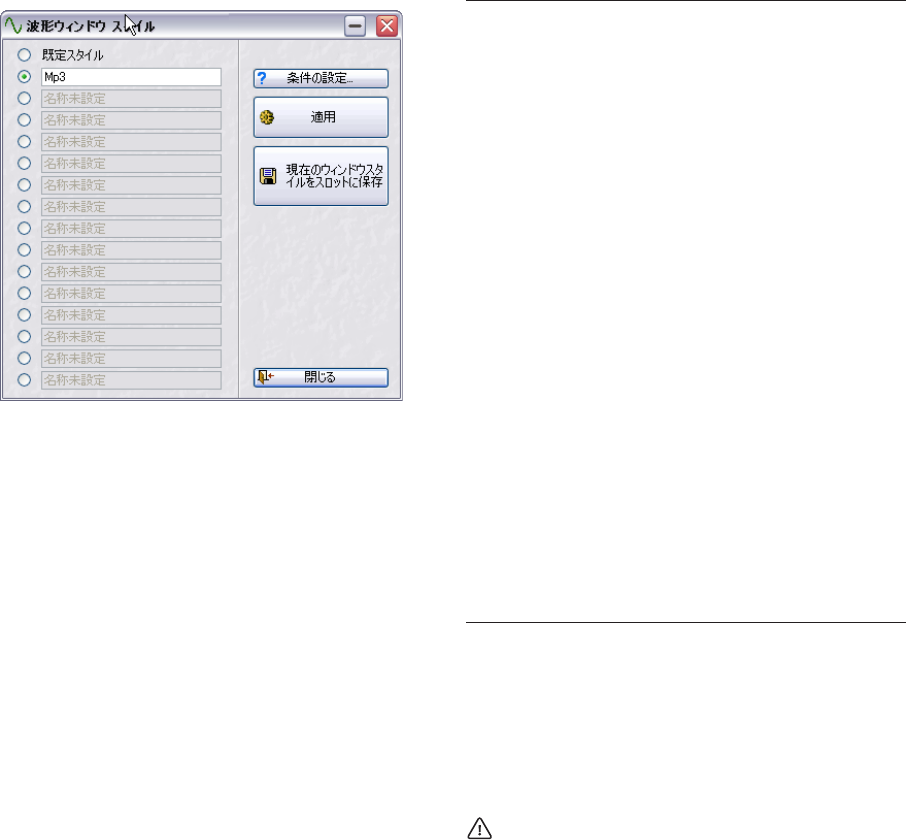
260
カスタマイズ
スタイル コンディションの設定
" 波形ウィ ンドウ スタイ ル(Audio window styles)"ダイアログには、
追加 スタイル定義 用のスタイル スロットが 15 個あり ます。こ れらの
各スタイル スロットごとに、スタイルが適用される際の条件(コンディ
ション)を設定できます。
1. " 表示(View)" メニューで " 波形ウィンドウ スタイル ...(Audio
window styles...)" を選択します。
2. スタイル スロットの中から任意の 1 つを選択します。
スタイル スロット にはデフォ ルトですで にコンデ ィションが 設定
されているものや、場合によっては、ユーザー によってすでに定義
されているものがあります。
•適正 なスタ イル が選 択され てい るかど うか 確認 するに は、" 適用
(Apply to current window)" ボタンをクリックして、アクティブな
オーディ オ ウィンド ウに一時 的スタイル を適用し てみること もで
きます。
これは、スタイル スロットに定義されているスタイルを確認するた
めに使用します。
3. " 条件の設定(Condition...)" ボタンをクリックして、" 表示条件の
設定(Style condition)" ダイアログを呼び出します。
4. ダイアログ上の各オプションを操作して、スタイル スロット用のコ
ンディションを設定します。
このダイアログでは、以下の設定を行えます。
5. 設定が完了したら、"OK" ボタンをクリックして、" 表示条件の設定
(Style condition)" ダイアログを閉じます。
続いて " 波形ウィンドウ スタイル(Audio Window Styles)" ダイアログ
も同様に閉じ ます。これによ り、スタイル スロットで設定し た条件と
一致するオーディオ ファイルを開い たり、録音して作成すると、設定
されたスタイルに基づいて表示されます。
コンディションはスタイル スロットに保存されているスタイル
設定を適用する際の条件であって、スロットに実際に保存されて
いるスタイル設定 とは異なります。つまり、最初に コンディショ
ンを設定してから、スロットに割り当てられているスタイルの設
定を変更できます。
設定 説明
"拡張子が以下のいずれか
に該当
(File extension is any of)"
「mp3」や「wav」な どの拡 張子 を入力 し
て、特定のフ ァイル タイプを 指定でき ま
す。複数の拡張子を入力 する場合は、それ
ぞれの 拡張子 の間を コンマ(,)または ス
ペースで区切ります。
"ファイル名が以下のキー
ワードのいずれかを含む
(Name contains any of
these keywords)"
ファイ ル名の 中のキ ーワ ードを 指定で き
ます。たとえば、「bass」というキーワード
を入力すると、ファイル名に「bass」とい
う文字 列が含 まれる すべ てのフ ァイル に
対して、同じスタイルが適用されます。複
数の拡張子を入力する場合は、それぞれの
拡張子の間をコンマ(,)またはスペースで
区切ります。
"サンプリング レートが
以下の範囲内
(Sample rateis included
in range)"
このオプションが有効な場合、指定された
サンプ リング 周波数 範囲 内のオ ーディ オ
ファイルに対して、個別のスタイル設定が
適用されます。
"量子化ビット数が以下の
範囲内
(BitResolution is
included in range)"
このオプションが有効な場合、指定された
ビット範 囲内のオ ーディオ ファイル に対
して、個別 のス タイル 設定 が適 用され ま
す。
"チャンネル数
(Number of channels is)"
スタイ ルが適 用され るフ ァイル のチャ ン
ネル数(モノラルまたはステレオ)を設定
します。
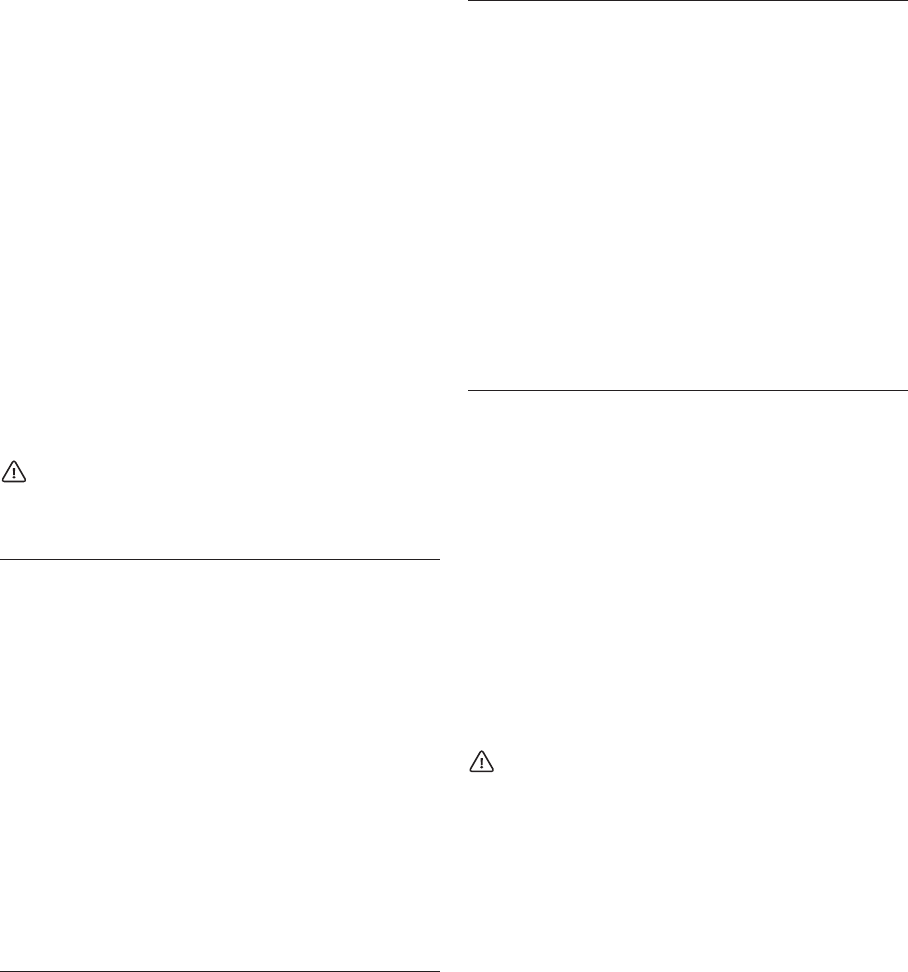
261
カスタマイズ
ユーザー定義スタイルの保存
スタイル スロットに定義 した設定は、デフォルト設定を変更した場合
と同様に 操作して保存できます。これは、オーディオ ウ ィンドウのス
タ イルを 設定し た後で 行いま す。方法は "波形ウ ィンド ウ スタ イル
(Audio Window Styles)" ダイアログでスタイル スロットを選択して、"
保存(Save)" ボタンをクリックします。またスタイル スロットの名前
は、上書きして変更できます。
スタイルの表示項目
⇒ スタイル設定 を変更した場合 は、その設定を 保存する必要があ りま
す(259 ページの『デフォルト設定の変更』 参照)。
スタイル設定を保存しなかった場合は、オーディオ ウィンドウ上で
編集作業を行った際に、自動的にデフォルト のスタイル設定が呼び
出されます。
波形の表示項目
波形 表示の要 素を変更 するには 、オーデ ィオ ウ ィンドウ の波形上 で
右クリックして表示されるコンテキスト メニューで、" 表示 項 目
(Elements)" をサブフォルダで任意の項目を選択します。
メイン ビューとオーバー ビュー、ステレオ ファイルの場合は左
右それぞれの チャンネルに対して、個別の設定ができます。ウィ
ンドウのどの部分のスタイルを設定するかは、クリックした位置
により決定されます。
色の設定
色の設定を行うには、オーディオ ウィンドウで右クリックして、" 色の
設定(Colors)" を選択して、サブ フォルダか ら色を変更したい表示項
目を選択します。Windows 標準の色の設定用のダイ アログが表示され
るので、色を選択して "OK" ボタンをクリックします。
⇒ 背景色は、上から下へのグラデーションと、下から上 へのグラデー
ションの 2 つのパターンを使用して設定します。
グラ デーション を無効にす る場合は、 " ユーザ ー設定(Prefer ence)"
の"表示(Environment)" タブで、" 背景の色にグラデーションを使用
しない(Do not use gradient backgrounds)"オプションを有効にしま
す。グラデーシ ョンは無効にしてお いたほうが、コンピュータ に対す
る負荷が低くなります。その際は、背景色がグラデーションを有効にし
た場合の上の部分と下の部分のちょうど中間の色になります。
メイン ビューとオーバー ビュー、ステレオ ファイルの場合は左
右それぞれのチャンネルに対して、個別の設定を行えます。ウィ
ンドウのどの部分のスタイルを設定するかは、クリックした位置
により決定されます。
項目 説明
"タイム ルーラー
(Time ruler)"
タイム ルー ラーを 表示 するか どう かの
設定に使用します。
"レベル ルーラー
(Level ruler)"
メインビュー でのみ使用 できます。レベ
ルを示すルーラーを表示す るかどうかの
設定に使用します。
"マーカーを実線/
点線で表示
(Solid/Dotted Makers)"
これら 2 つの項目は、マーカー ラインの
スタイルの設 定に使用し ます。両 方とも
無効の場合、マーカー ラインは表示され
ません。
"表示範囲指示線を上に/
下に
(Range indicator at top/
bottom)"
表示範囲指示線は、メイン ビューで表示
され てい る 波形の位置をオーバー
ビューで示す 線です。これらの項 目を使
用して、この線がオーバー ビューの上ま
たは下のどちらかに表示す るのかを決定
します。
"カーソルラインを細く/
中太に/ 太く
(Thin/Medium/Fat
Cursor)"
これ ら 3 つの項 目は、カーソルラインの
太さの設定に使用します。
"
ゼロレベルラインを実線
/
点線で表示
(Solid/Dotted zero level
axis)"
これ ら 2 つの項 目は、レベルゼロ地点を
示 す線の定義 に使用します。両方と も無
効 の場合、ゼロレベルの軸は表 示されま
せん。
"ハーフレベル ラインを
実線/ 点線で表示
(Solid/Dotted half level
axis)"
上 の項目と似ていますが、これ らのオプ
ションでは、最大レベルの 50% 地点を示
す線の表示方法を定義します。
"ファイル終了ライン
(Endof file indicator)"
フ ァイルの終了地 点を示す線の表示 / 非
表示を定義します。
項目 説明
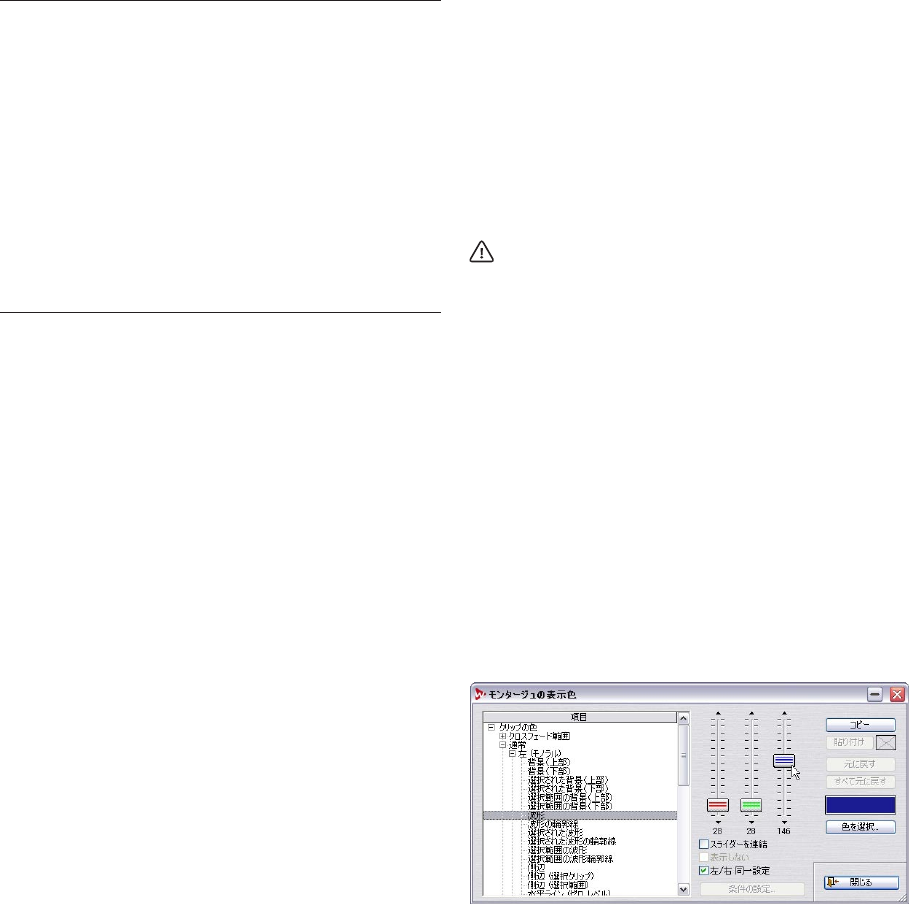
262
カスタマイズ
ルーラーのスタイル
ルー ラーの表 示方法を 変更するに は、ルーラー 上を右クリ ックして、
"表示スタイル(Style)" サブメニューから任意の項目を選択します。
スタイル設定 − モンタージュ ウィンドウ
カスタム カラーの使用
モンタ ージュでの作業をより 効率的にするために、クリ ップ、トラッ
ク、またはグループごとに、別々の色を割り当てられます。
•トラックに色を割り当てるには、トラック メニューを開いて、" カ
ラー(Color)"サブメニューから色を選択します。
選択した色は、トラック上に現在あるすべてのクリップだけでなく、
その後追加される クリップすべてに使用 されます。ただし、グルー
プとクリップに対する色の指定の方が、トラ ックに対する指定より
も優先されます。
•グループに色を割り当てるには、" グループ(Groups)" ビューの " 編
集(Grouping)" メニュ ーで、" 選択グル ープをカラ ー表示(Color
selected Group)" オプションを選択します(195 ページの『グルー
プの色分け』参照)。
デフォルト色以外のグループの色設定はト ラックの色設定より優先
しますが、個々のクリップに選択された色 設定の方が、さらに優先
されます。
•個々のクリップに色を割り当てるには、クリ ップ上を右クリックし
てコンテキスト メニューを開き、" 色の設定(Color)"サブメニュー
から色を選択します。
デフォルト色以外のクリップの色設定は、ト ラックおよびグループ
の色設定より優先されます。
•クリップのロックおよびミュートを示す色の設 定は、上記すべての
色設定より優先します。
クリップがロックされ、さらにミュートされてい る場合は、ミュー
トの色設定が優先されます。
クリップの名前や参照先のオーディオ ファイルの属性に応じて、自動
的に クリップ ごとに 異なる色 を適用で きます。この 方法につ いては、
263 ページの『自動色付−コンディションの設定』で説明します。
カスタム カラーの定義
モンタージ ュのほかのさまざまな要 素に割り当てられた色を 再定義し
たり、" カラー(Color)" プルダウン メニューで選択可能な色を定義で
きま す。これ は、" モ ンタージ ュの色設定(Audio Montage colors...)"
で、次の手順に従って行います。
モンタージュ内には、さまざまな異なる色で表示されるたくさん
の項目があります。色を再定義する場合は、どれ かの要素が「消
えて」しま う色を選択しない よう注意してく ださい(たとえば、
背景色が黒の場合の黒いマーカーラインなど)。
1. " 表 示(View)" メニュー で、" モンター ジュの色設 定 ...(Audio
Montage colors...)" を選択します。
" モンター ジュの表示色(Audio Montage Colors)" ダイア ログが表
示されます。メニュー項目を使用する には、モンタージュ ウィンド
ウがアクティブなウィンドウでなくてはなりません。
2. " 項目(Items)" リストを使用して、色を編集したい要素を選択しま
す。
リストの左側に 表示されるプ ラス(+)記号をクリックす ると、そ
の項目のサブエレメ ント(要素)を表示できます。使用可能 な各要
素の詳細については、263 ページの『色の要素』をご参照ください。
3. 3 つのスライダー(赤、緑、および青色)を使用して、選択した要
素の色を調整します。
現在の色が、右側に表示されます。編集しながら、モンタージュ ウィ
ンドウで変更の様子を確かめられます。
オプション 説明
"標準(3D)"、
"波形背景と同じ色
(Mingled)"
この 2 つの項目で、ルーラー専用表示の形式を使
用するか、背景にあるメイン ビューの色と同じに
するかを設定できます。
"フォントの設定
(Font...)"
この項目を選 択すると、ルーラー上のテキストや
数字のフォント を設定するために使用するダイア
ログ が開きます。フォントやスタイルなど を指定
して、"OK" ボタンをクリックします。
"目盛の色設定
(Tick color...)"
この項目を選択すると、Windows標準の色設定用
のダイアログが表示されます。このダイアログで、
目 盛りの色を 設定して "OK" ボタ ンをクリッ クし
ます。
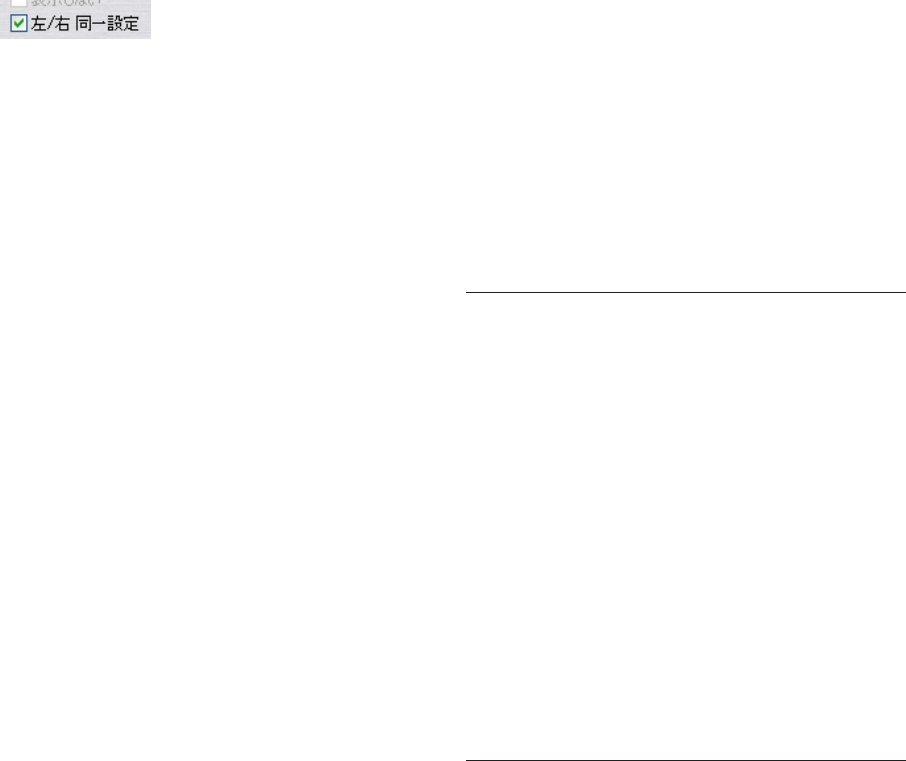
263
カスタマイズ
•クリップの色要素を編集する場合、ステレオ クリップの左側と右側
で、異なる色を設定できます。
左側と右側に同じ色を設定する場合は、"左/右同一設定(Edit Left/
Right)" チェック ボックスをオンに設定します。
このチェック ボックスがオンの場合、クリップの左右のトラックに同
じ設定が適用されます。
•" スライダーを連結(Link sliders)" チェック ボックスを有効にする
と、どれか 1 つのスライダーを動かすと 3 つのスライダーすべてが
同じ間隔を保って移動します。
これは、色相を変えずに輝度だけ調整したい場合に便利です。
•" 表示しない(Hide)" チェック ボックスを有効にすると、いくつか
の要素を非表示にします。
これが有効の場合、その要素はモンタージュ 上に表示されなくなる
ので、色調整は行えません。
•" 色を選択(Select)" ボタンをクリックすると、Windows 標準の色
設定ダイアログが開くので、そこで色を選択できます。
4. " 元に戻す(Undo)" ボタンをクリックすると、最後に行った調整を
取り消せます。
ダイアログを開いてから行ったすべての変更を取り消すには、"すべ
て元に戻す(Undo All)" をクリックします。
5. 複数の要素に同じ色を適用したい場合は、" コピー(Copy)" ボタン
と" 貼り付け(Paste)" ボタンを使用できます。
色を設定して、" コピー(Copy)" ボタンをクリックし、次の要素を
選択して " 貼り付け(Paste)" ボタンをクリックすると、同じ色設定
が適用されます。
•"項目(Items)" リスト内でドラッグ&ドロップを行うと、すべての
配色設定をコピーできます。これによ り、たとえば、あるカスタム
配色のすべての設定をデフォルト配色にコピーできます。
6. 色定義(トラック、グループ、およびクリップ の色の設定メニュー
に表示される項目)を編集する場合、" 項目(Items)" リストで名前
をクリックして、新規の名前を入力できます。
" 項目(Items)" リストでは、名前を変更できる色定義を青色で表示
しています。
7. 完了したら、" 閉じる(Close)" ボタンをクリックしてウィンドウを
閉じます。
自動色付−コンディションの設定
カスタム配色を定義すると、設定したコンディションに一致した場合、
モンター ジュに追加するファイル に定義した色を自動的に 付けられま
す。
"モンタージ ュの 表示 色(Au dio M ontage Colors)"ダイアログの
"項目(Items)"リストでカ ス タム 配 色を 選 択し て、 " 条件 の 設定
(Conditions...)"ボタンをクリ ックしま す。すると、" 表示条件の 設定
(Style condition)" ダイアログが表示され ます。このダイ アログで、ク
リッ プへの自動 配色が実施 される際 のコンディ ションを設 定します。
この際の手続きと使用されるオプシ ョンは、オーディオ ウィンドウに
対するスタイル コンディ ションを設定する際と同じです(260 ページ
の『スタイル コンディションの設定』参照)。ただし、ここでは、名前
は実際のオーディオ ファイル名ではなくクリップ名を意味します。
ダイアログ を閉じると、定義した配 色設定は、コンディション の用件
を満たすクリップすべてに適用されます。
色の要素
クリップの色
リストの一番上にある " クリップの色(Clip Colors)" では、次のクリッ
プ中の要素に対して適用する色を選択できます。
各項目別に、個々のクリップ要素に対して色を定義できます。ステレオ
クリップの 左右の各チャンネルに 対して個別の設定を行え ますが、デ
フォルトで は、片方のチャンネルを設 定するともう片方のチャ ンネル
に対し ても自動的 に同じ設定 が適用され るようにな っています(263
オプション 説明
"クロスフェード範囲
(Crossfade Region)"
2 つのクリップが重なり合っている部分(クロ
スフェード部分)の背景色を設定します。
"通常(Default)"特定の色を 定義して いない クリッ プに対し て
使用されるデフォルトの色です。
"ロック(Locked)"ロックされ たクリッ プすべ てに対 して適用 す
る色です。
"ミュート(Muted)"ミュートさ れたクリ ップす べてに 対して適 用
する色です。
"Custom" これらのオプションは、トラック メニュー、ク
リッ プのコンテ キスト メニ ュー、および モン
タージュのグループ ビューの " 編集
(Grouping)" メニューにある "カラー(Color)"
サブ メニュー(またはそれと類似した名前のサ
ブ メニュー)の項目に相当します。これらの項
目名は変更できます。また、これらがいつ自動
的に 適用さ れるかを 定義す るコン ディショ ン
を設定することもできます(前ページ参照)。
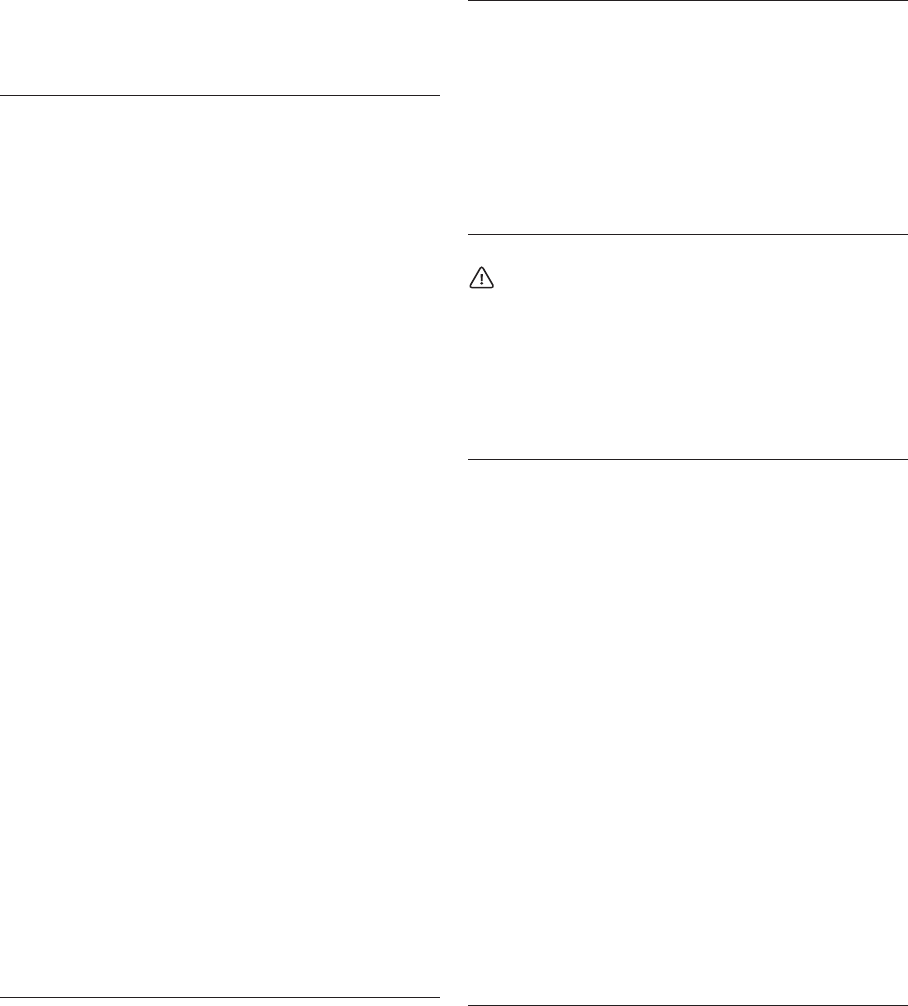
264
カスタマイズ
ページの『クリップの色要素 を編集する場合、ステレオ クリップの左
側と右側で、異なる色を設定できます。』参照)。モノラル クリップに
は、左チャンネルの設定が使用されます。
以下の色の要素を利用できます。
" クロスフェード範囲(Crossfade region)" で表示色を設定可能
な要 素は、" 背 景(上部 / 下部)(Background top/bottom)"と
"選択範囲 の背 景(上部 / 下部)(Background (selected. Range,
top/bottom))" だけです。
その他の色
ダイアログ中の " 項目(Items)" リストには、トラック ビュー内のその
他の要素に関する色設定も含まれています。
オプション 説明
"選択範囲の背景
(上部/下部)
(Background top/
bottom (selected/
selected range))"
クリップの背景色 を、通常時、選択時、お
よび選択範囲に対して設 定できます。背景
色は 上か ら下 また は下 から 上にグ ラデ ー
ション 表示さ れます。グ ラデーシ ョンは、
"ユーザー設定(Preference)" ダイアログの
"表示(Display)" タブで無効にできます。
"選択された/選択範囲
の波形
(Waveform (selected/
selected range))"
通常時、選択時のクリップ の波形の色、お
よびクリップ内の選択範囲 の色をそれぞれ
定義できます。
"選択された/選択範囲
の輪郭線
(Waveform outline
(selected/ selected
range))"
通常時、選択時のクリップの 波形の輪郭の
色、および選択範囲内の波形 の輪郭の色を
それぞれ定義できます。
"側辺(Edge)" クリップの左端と右端部分 の色を定義でき
ます。
"側辺(選択クリップ)
(Edge(selected))"
選択されているクリップの 左端と右端部分
の色を定義できます。
"側辺(選択範囲)
(Edge (selected range))"
選択範囲内にクリップの左 端または右端が
ある場合のそれらの部分の 表示色を定義で
きます。
"水平ライン(ゼロレ
ベル)
(Axis (level zero))"
クリップの中央にある、レベ ルゼロ地点を
示す水平線の色を定義できます。
"水平ライン(ハーフ
レベル)
(Axis (half level))"
上下に 2 つある、最大レベルの半分の地点
を示す水平線の色を定義できます。
"チャンネル分割線
(ステレオクリップ)
(Channel separator
(stereo clip))"
ステレオクリップの左右の チャンネルを分
割する線の色を定義できます。
"クリップ名
(Clip name)"
クリップの名前の色を定義できます。
"主選択クリップの名前
(FocusedClip name)"
フォーカスされたクリップの名 前の色を定
義できます(161 ページの『選択され たク
リッ プと フォ ーカ スさ れ たク リッ プ』参
照)。
"主選択クリップの名前
の背景
(FocusedClip name
background)"
フォーカスされたクリップの名 前ラベルの
背景の色を定義できます。
オプション 説明
"背景(上部/下部)
(Background (top/
bottom))"
トラック ビューの背景色を定義します。
"選択範囲の背景
(上部/下部)
(Background (selected
range, top/bottom))"
選択した範囲の背景色を定義します。
"カーソル(反転色)
(Cursor(inverse video))"
モンタージュ カーソ ルの色を定義します。
カーソル は点滅す るので、選択 した色は、
モンタージュ内で反転色で表示されます。
"マーカー(Maker)" モンタ ージュ内 のマー カー ラ インの色 を
定義します。
"キュー ポイント
(Cue-Point)"
垂直方 向の点線 のキュ ーポイ ント ライ ン
の色を定義します。
"マーカー
(元ファイル)
(Marker (source))"
元のオ ーディオ ウィン ドウか ら継承さ れ
ているマーカー ライ ンの色を定義します。
これは、クリップのコンテキスト メニュー
で"オリジナルのルーラーとマ ーカーを表
示(Show source'sruler and markers)"オプ
ションが有効な場合に表示されます。
オプション 説明
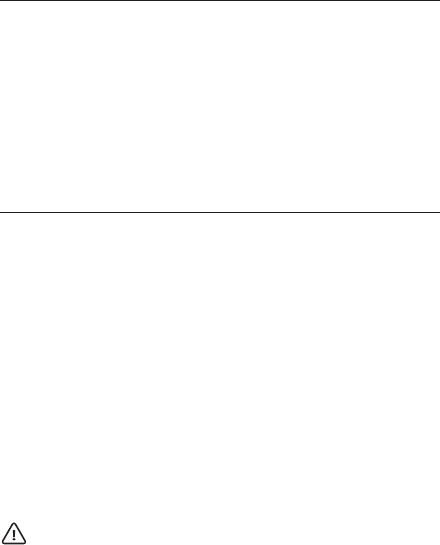
265
カスタマイズ
スクリーン レイアウトの操作
異なる状況でのいろいろな 作業ごとに、個別のスクリーン レイアウト
を作成す るとより効率的に作業を行えま す。スクリーン レイアウトに
は、次の項目が保存されます。
•ドキュメント ウィンドウのサイズ、配置、最小化 / 最大化属性。これ
には、ウィンドウのフレームそのものの属 性だけが含まれ、ウィン
ドウの中味は含まれません。
•オフラインプロセッサなどのようなノンモ ーダル形式のダイアログ
ボックスの配置。ダイアログだ けでなく、同様のウィン ドウを開く
ことも含まれます。
•エフェクト プラグイン パネルの位置。
ウィンドウ レイアウトを呼び出しても、すでに開いているウィン
ドウが閉じることはありません。
ウィ ンドウ レイア ウトを設定 するには、" 表示(View)" メニューで、
"ウィンドウ レイアウト(Window layouts...)" を選択して、" ウィンド
ウ レイアウト(Window Layouts)" ダイアログを表示して行います。作
業手順 は通常のプリセットを取 り扱うときと同様です。詳 細について
は、28 ページの『プリセット』をご参照ください。
•新しいスクリーン レイアウトを作成するには、画面の設定を行って
から、" ウィンドウ レ イアウト(Window Layouts)" ダイア ログで
名前を入力して、" 追加(Add)"ボタンをクリックしてレ イアウト
設定を追加します。
•既存のスクリーン レイアウトを変更するには画面の設定を行って
から、ダイアログ上で更新するレイアウト設 定を左側のリストから
選択して、" 更新(Update)" ボタンをクリックします。
•既存のスクリーン レイアウトを読み込むには、読み込むレイアウト
設定をリスト上で選択して、" 適用(Load)" ボタンをクリックしま
す。
制御キーの使用
制御キーを使用して、スクリーン レイアウトを呼び出せます(266 ペー
ジの『キー コマンドのカスタマイズ』参照)。これにより、より素早く
スクリーン レイアウトの制御を行えます。たとえば、1 つのドキュメン
ト ウィンドウを開き、最大化して、スクリーン レイアウトを保存して、
それに制御キーを割り当てます。割り当てた後は、この制御キーを使用
して、アクティブなウィンドウを最大化できます。
デフォルトのウィンドウのサイズと位置の設定
前ページで説明したように、スクリーン レ イアウトはウィンドウのサ
イズと位置の保存だけでなく、ダイアログ ボックスの設定の保存にも
使用できます。ドキュメント ウィンドウのサイズと位置の設 定だけを
行いたい 場合は、" 表 示(View)" メニュ ーの " 現在のウィンド ウ レイ
アウ トを既 定値 として 設定(Remember active window's layout as
opening setting)" を代わりに使用できま す。これにより、作 業レイア
ウトの設定を素早く行えます。
ドキ ュメント ウィンド ウのデ フォルト のサイズ と位置を 設定す るに
は、次の手順に従ってください。
1. 設定を適用したい種類のドキュメント ウィンドウを開く、または作
成します。
2. 大きさと位置を調整します。
3. " 表示(Vie w)"メニューで 、" 現 在の ウィ ンドウ レイ アウ トを既
定値 として設定(Remember active window's layout as opening
setting)" を選択します。
設定内容を デフォル ト レイアウ トとして 保存するか どうかを 尋ね
るダイアログが表示されます。
4. " はい(Yes)" ボタンをクリックします。
これにより、同 じ種類のウィンドウを 開くと設定したサイズと 位置が
適用されます。
⇒ 前ページで説明さ れている 手順によりスクリーン レイアウトを呼
び出すと、この設定は上書きされます。
"タイム ルーラー
(元ファイル)
(Time Ruler
(source))"
元のルー ラーの色 を定義し ます。これは、
クリップのコンテキスト メニューで "オリ
ジナルのルーラーとマーカーを表示(Show
source's ruler and markers)"オプションが
有効な場合に表示されます。
"区切りごとの縦線
(時間軸)(Time Grid)"
タイ ム グ リッ ド の色 を 定義 し ます(145
ページの『タイム グリッド』参照)。
オプション 説明
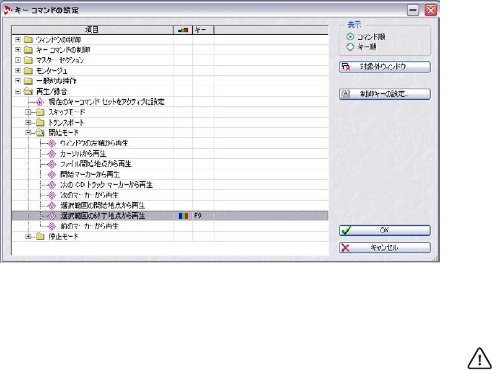
266
カスタマイズ
マイ メニューの作成
" ファイル(File)" メニューにある " マイ メニュー(Favorite)" を使用
すると、頻繁に使用するファイルのリストを作成できます。
•リストにファイルを加えるには、そのファイ ルのウィンドウがアク
ティブになっていることを確認して、"マイメニュー(Favorite)"の
"機能(Functions)"サブメニュー で " 現 在のドキュ メントを 追加
(Add current document)" を選択します。
•リストからファイルを開くには、リスト中のファイルを選択します。
•リスト全体をクリアするには、" 機能(Fuctions)"サブメニューで
"リストの内容を消去(Clear list)" を選択します。
•ハードディスク上に実際に存在するファイ ルだけを含むようにリス
トを更新するには、" 機能(Fuctions)"サブメニューで 、" 登録ファ
イルを確認(Validate list)" を選択します。
キー コマンドのカスタマイズ
デフォルトで定義されているキーボード ショートカット(キー コマン
ド)以外にも、さまざまな操作に 対して独自のキー コマンドを割り当
てられます。
ある操作 に対し、1 つのキー、もしくは 2 つか 3 つ の制御キー(その
順番でキーを一緒に押さえる必要があります)を割り当てます。
キー設 定は、" オプ ション(Options)"-" キーボー ド(Keyboard)"ダ
イアログで表示 / 管理します。
オペレーション リスト
このダ イアログは、制御キーを使っ て呼び出せる操作がリ スト表示さ
れています。" 表示(Sort)" 部分を使用して、このリストの表示方法を
設定できます。
•"表示(Sort)"欄で"コマンド順(by command)" を選択すると、プ
ログラム中での操作体系に応じてグループ 分けされたフォルダが表
示されます。
•"表示(Sort)"欄で"キー順(by key)" を選択すると、すべてのコマ
ンドをフォルダを使用せずに一覧表示し、制御キー のリストをアル
ファベット順に表示します。
これにより、特 定のキーに割り当てら れたコマンドを簡単に見 つけら
れます。どちら のモードを選択 しても、実際に使 用できる操作は 同じ
で、変わるのは表示方法だけです。
リスト内項目の変化
操作リストの項目数は、プログラムのほかの設定に応じて変化します。
たとえば、プラグイン マネージャで、キーボード ショートカットをプ
ラグインに 割り当てている場合、その ショートカットもリスト に表示
されます。
リスト中の列について
•"項目(Description)" 列には、制御キーを割り当てられる操作が一覧
表示されます。
•その隣の列では、制御キーがいつ使用可能で、いつ使 用不可能かを
定義する 3 つ のモードを選択できます。これについては、次ページ
で説明します。
•一番右の " キー(Key)" 列では、操作用に定義されている制御キーが
示されています。
制御キーの定義
1. 制御キーを割り当てる操作を選択します。
2. " 制御キーの設定(Key sequence...)" ボタンをクリックします。
3. すでに設定 されている 制御キー を無効にし たい場合は 、" リセッ ト
(Clear)" ボタンをクリックします。
4. " キー認識(Catch mode)" がオン(押されている状態)であること
を確認します。
5. 使用する最初のキーの組み合わせを押します。
必要に応じて、[Shift]、[Ctrl]、[Alt]などの修飾キーも使用できます。
スペース バ ーの両側に ある 2 つの同じ 修飾キーを 区別するよ うに
設定することも可能です。
6. 続くキーを押します。
7. " キー認識(Catch mode)" をオフにします。
これは、誤って不要なキーを押して現在の制御キー を変更しないよ
うにするために実行します。
8. "OK" ボタンをクリックしてダイアログを閉じます。
2 つの操作に同じ制御キーを定義してもかまいません。 その場
合、どちらか一方が呼 び出されます。どちらが呼び 出されるか確
認す るには、設 定ダ イアロ グの " 表 示(Sort)"欄で"キー 順
(bykey)" を選択して、項目をリストに表示します。ここで、一番
上に表示される項目が使用されます。
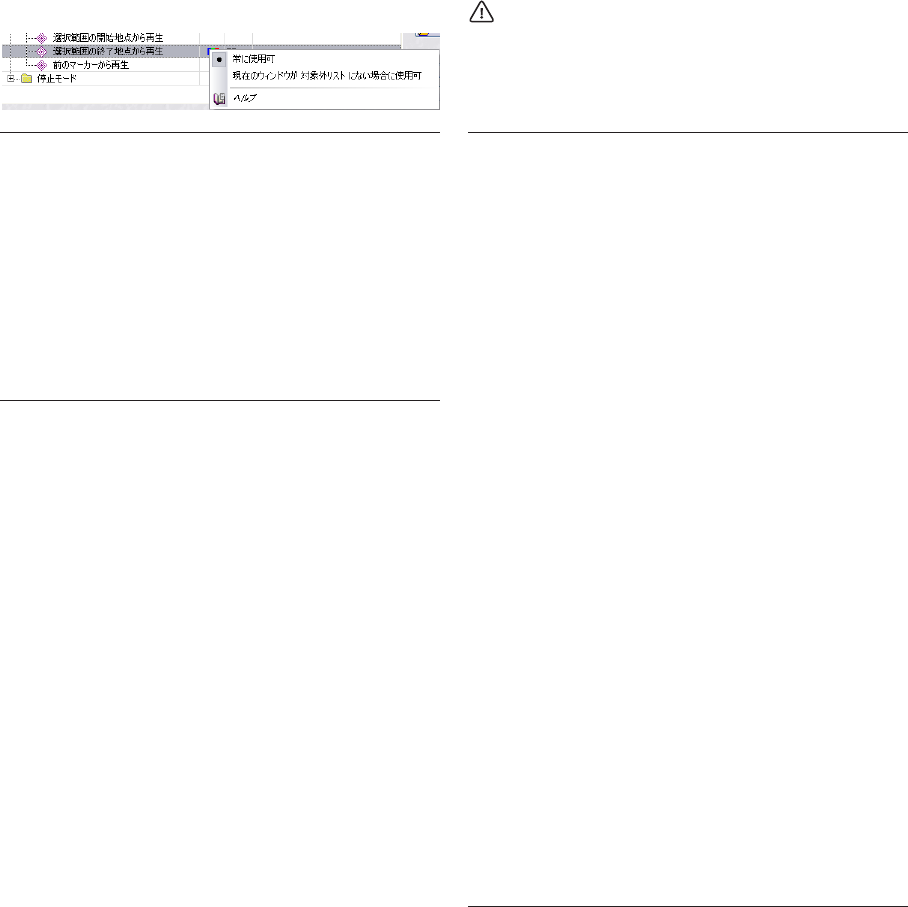
267
カスタマイズ
使用条件設定オプション
制御キ ーを定義した後で、その操作 をいつ使用できるかを 設定できま
す。これは、真ん中の列で表 示されるポップアップ メニ ューから選択
して行います。
対象外ウィンドウ(キー コマンド)
これは主 に、プラグイン ウィンドウに使 用します。いく つかのプラグ
イン、特に他社製のプラグインには独自のキー コマンド セットを備え
ているため、それらのウィンドウに対しては WaveLab Studio のキー コ
マンドを無効にしたほうが良い場合があります。
例えば、マスター セクションの " 適用(Apply)" 操作に割り当てたキー
コマン ドが、既にプラグインで使 用されていたとします。こ の状況で
プラグインをフォーカスしてキー コマンドを使用すると、マスター セ
クションの操作が行われます。
対象外ウィンドウの設定により、このような問題を避けられます。
1. " 対象外ウィンドウ ...(Exclude windows...)" ボタンをクリックしま
す。
2. リストに操作の対象から外すウィンドウの名前を記入します。
この際、ワイルド カードを使用できます。たとえば、Waves 社の製
品をすべて除外するには「Waves*」と入力します。
3. "OK" ボタンをクリックして、ウィンドウを閉じます。
制御キーの使用
制御キー を使用するには、ダイア ログで定義した順 番にキー / ボタン
を押します。
制御キーは、" キー コマンドの設定(Key Commands)" ダイアロ
グを閉じた後に利用可能となります。
特殊なキー コマンド
いくつかの特殊なキー コマンドについて、以下に説明します。
オプション 説明
"常に使用可(Enable all time)" この制御キーは常に有効です。
"現在のウィンドウが "対象外"
リストにない場合に使用可
(Enabled if active window is
not in the "exclude" list)"
この 制御キーは、次ページで説明
する "対 象 外ウ ィン ドウ( Exclu de
windows)" リストに 登録されて いる
ウィンドウ以外で使用できます。
"
該当するウィンドウが
アクティブの場合に使用可
(Enabled if involved window
has the focus)"
この制御キーは、適用されるウィンド
ウがフ ォーカス されて いる場合 のみ
使用できます。
コマンド 説明
"現在のキー コマンド
セットをアクティブに
設定
(Set focus on this key
command group)"
この コマ ンドは、特 定の グル ープに 対し、
キー コマンドを再使用可能に するために使
用します。
たとえば、[Ctrl]+ [F10]キーを、マスター セ
クションをフォーカスするキー コマンドに
設定したと します。その後、簡単なキ ー コ
マンドをマスター セクション の項目に割り
当てます。たとえば、"適用(Apply)" 操作
に[A]キーを、"すべてのプラグインをはずす
(Remove all plug-ins)"に[R] キーを割り当て
ます。これら のキーが、プロ グラム中 のほ
かの操作のキー コマンドとし て使用されて
いてもかまいません。
この場合、[Ctrl]+[F10] キーを押し た後であ
れば、1 つの キーに よるコ マンド を使用 し
て、マスター セクションのほと んどの部分
をコントロールできます。
"設定したすべてのキー
コマンド オフ
(Bypassall defined
key commands)"、
"すべてのキー コマンド
オン
(Enableall key
commands)"
これらの オプションは、イ ンストール 済み
の他社製のプラグインが、独自 のキー コマ
ンド セットを持っている場合 に使用可能に
なります。一時的に WaveLab Studio のキー
コマンド すべてを無効 にして、プラグ イン
独自のキー コマンドを使用できます。
"常にオン" に設定した
以外の全キー コマンド
オフ
(Bypassall defined
key commands except
those set to "Enabled
all time")"
上の項目と同様ですが、使用条件が "常に使
用化(Enabled all time)" に設定されていな
いす べて のキ ー コ マンド が無 効に なり ま
す。
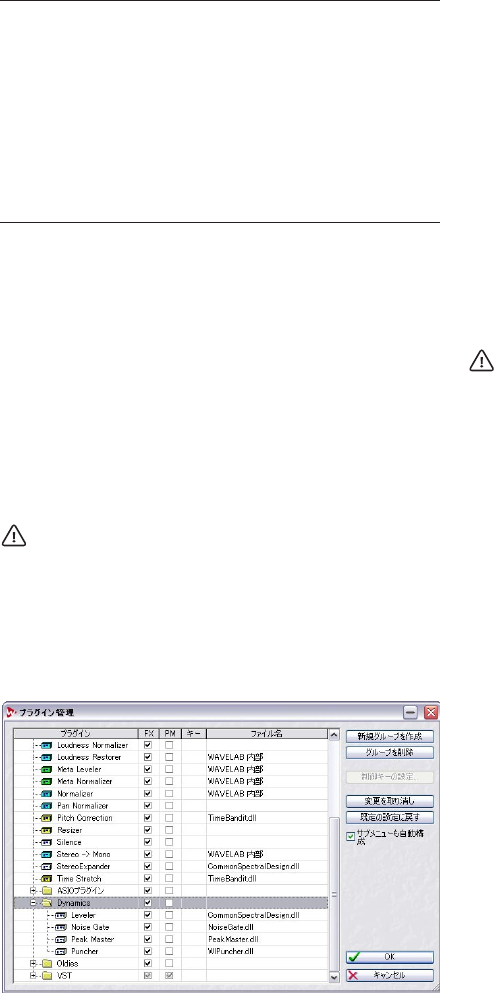
268
カスタマイズ
プラグインの管理
はじめに
多数の プラグインを使用してい る場合、目的のプラグイン を探すのが
困難になる場合があります。また、コンピュータに Cubase などをイン
ストールしている場合、WaveLab Studio でまったく使用することのな
いプラグインがリストに表示されることもあります。
メニュー に表示されるプラグインの 管理は、" オプシ ョン(Options)"
メニューで " プラグイン管理(Organize Master Section Plug-ins...)"を
選 択する と表示 される " プ ラグイ ン管理(Organize Master Section
plug-ins)" ダイアログで行います。
ここでは、モンタージュでクリップ エフェクトとして使用する
VST エフェクトではなく、マスター セクションのメニューで表示
されるプラグインを管理します。また、いくつかの VST プラグイ
ンをリスト上から完全に消すことも可能です(269 ページの『VST
プラグインの取り扱い』参照)。
プラグインリスト
" プラグイン管理(Organize Master Section plug-ins)" ダイアログ
プラグイン リスト上には、WaveLab Studio で使用可能なプラグインが
表示されま す。これらのプ ロセッサー、プラグイン エフ ェクトは、マ
スター セクション スロット(101 ページの『 エフェクトペーン』参照)
に追加し たり、自動一括処理 で使用できます(122 ページの『処理内
容の設定』参照)。
グループ
リスト内の " マスター セクション(Master Section)" フォルダには、プ
ラグインのグループを示すサブ フォルダが含まれています。
プラグイン をフォルダを使用して 体系化することによって、メ ニュー
の表示方法を定義します。エフェクトは好みに応じて分類できます。デ
フォ ルトで は、プラ グイン の技術 的なフ ォーマ ット(VST、DirectX、
WaveLab Studio専用)に従って分類されています。プラグインの種類
の詳細に ついては、101 ページの『エフェ クトペーン』をご参照 くだ
さい。
VST および DirectX プラグイ ンは、いず れかのグ ループに入 れ
る必 要がありま すが、WaveLab Studio 専用プラグインはグルー
プに入れなくてもかまいません。
各コラムについて
•" プラグイン(Plug-in)" 列には、使用可能なすべてのプラグイン名が
表示されます。
•"FX" 列では、プラグインを使用するかどうかを設定します。
•プラグインの PM(=Post Master)コラムにチェックを入れると、その
プラグインがマ スター セクシ ョンのディザリ ング ペーンに含 まれ
ます(マスターフェーダーの後に使用するプラグインとなります)。
別途用意したディザリング プラグインをここで使用できます。詳細
については、106 ペ ージの『ディザリングペーンへのほか のプラグ
インの追加』をご参照ください。
•"キー(Key)" 列では、プラグインに対して定義されている制御キー
が表示されます。
•" ファイル名(Module)" 列では、プラグインのファイル名が表示さ
れます。
プラグインおよびグループの有効 / 無効化
"FX" 列のチェックボッ クスをオン / オフすることにより、個 々のプラ
グインまた はプラグインのグループ 全体を有効化または無効 化できま
す。WaveLab Studio で使用する必要のないプラグインがインストール
されている 場合、この機能を使用し て、そのプラグインをメニ ューか
ら除外できます。プラグインをメニューから除外しても、ほかのプログ
ラムから使 用する場合は、これらのプ ラグインは以前と同じよ うに使
用できます。
たとえば、DirectX プラグインの中には、オーディオにまったく関係の
ない ものも あり ます。これ らのプ ラグイ ンを無 効にす れば WaveLab
Studio で実際に使用するプラグインを見つけるのが簡単になります。
"スロットの選択
(Slot selection)"、
"スロットの制御
(Slot Commands)"
マス タ ー セ クシ ョン で、エフ ェク トを ス
ロットに割り当てる場合、2 つの制御キーが
必要 にな りま す。スロ ット の選 択は、" ス
ロットの 選択(Slot selection)"で設定され
る制御キ ーによって 行われ、プラグ インの
選択は、"スロットの制御(Slot Commands)"
で設定される制御キーによって行われま
す。
コマンド 説明
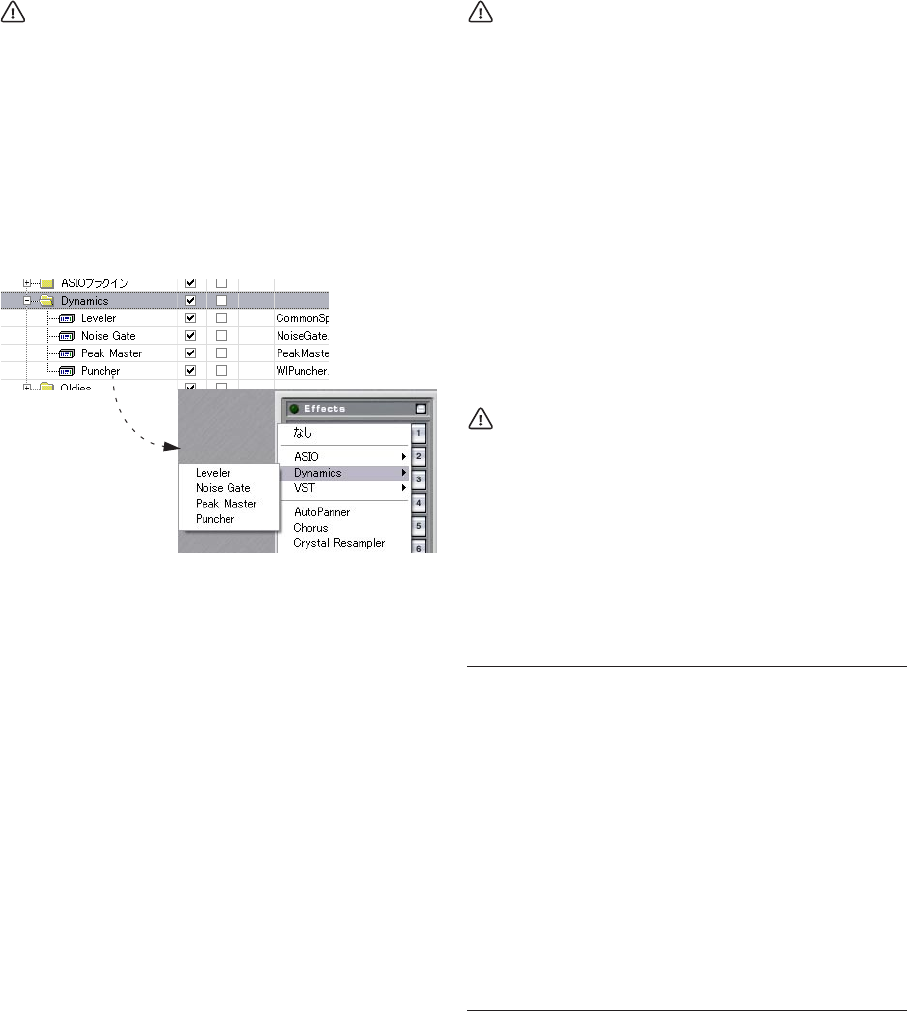
269
カスタマイズ
VST プラグインそのものを除外できます。269 ページの『VST プ
ラグインの取り扱い』をご参照ください。
グループの使用
マスター セクションのプ ラグインは、グループ別に分けて管理できま
す。グループ分けは "マスター セクション(Master Section)" フォルダ
にサブ フォルダを追加して行います。サブ フォルダは " 新規グループ
を作成(New Group)" ボタンで追加します。追加したサブ フォルダに
プラグイン アイコンをドラッグしてグループ分けします。
設定後に、プラグイン メニ ューを開くと、ここで作成したグループ構
造がメニューに反映されます。
•グループを作成するには、" 新規グループを作成(New group)"ボ
タンをクリックします。新規グループは名前 が入力可能な状態で作
成されますので、名前を入力して [Enter] キーを押します。
グループはアルファベット順に表示され るため、作成直後のグルー
プ(Untitled)は下のほうに表示されます。
•グル ープを 削除 する には、グループを選 択し て " グル ープ を削除
(Delete group)" ボタンをクリックします。
グループにプラグインが含まれている場 合は、プラグインは削除さ
れません。そのかわり、プラグイン はほかのいずれのグ ループにも
属さず、" マスター セクション(Master Section)" フォルダの直下に
表示されます。
•グループ間のプラグインの移動は、Windows のエクスプローラで
ファイルをドラッグする場合と同様に、ドラ ッグ&ドロップで行い
ます。
•最初にダイ アログを開い たときの状態 にリストを戻 したい場合は、
"変更を取り消し(Undo Changes)" ボタンをクリックします。工場
出荷時の設定に戻したい場合は、"既定の設定に戻す(Set default)"
ボタンをクリックします。
この 設定は "WaveLab Studio/Presets/plugins/PlugInPrefAE.set"
およ び "WaveLab Studio /system/plugins/PlugIns.set" に保存さ
れています。プラグインをアンインストールし た場合は、これら
のフ ァイル を削除 します。す ると、次に 起動する ときに、再 ス
キャンが行われ、新し いプラグインリストが構築されます。これ
は、" ユーザー設定 - VST(Preferences - VST)" ダイアログで、"次
回起 動時に プラ グイン 検出を 実行(Force plugin dectection at
next launch)" をクリックすると実行されます。(以下参照)
VST プラグインの取り扱い
コンピューター上に、WaveLab Studio では使用しない VST プラグイン
をインスト ールしている場合、プロ グラムに対して、これらの プラグ
イン を起動 しな いよう に指示 できま す。この設 定は " ユー ザー設 定
(Preferences)"-"VST" ダイアログで行います。1つのVST プラグイン、
フォルダ / サブ フォルダ内に含まれる VST プラグイン、共有 VST プラ
グイン フォルダ(システム内に存在す る場合)を除外できます。各方
法については下記に説明します。
" プラグインの管理(Organize Master Section plug-ins)" におい
て、マスター セ クションのプラグイ ン メニューからプラ グイン
を除外する手順とは異なり(268 ページの『プラグインおよびグ
ループの有効 / 無効化』参照)、モンタージュも含むプログラム全
体から VST プラグインを無効化します。
WaveLab Studio で使用する VST プラグインの設定方法は以下のとおり
です。
•"オプション(Options)" メニューから" ユーザー設定(Preferences)"
を開き、"VST" タブを選択します。
以下の各項目が含まれます。
これは、"Dynamics"
という名前のグ ルー
プを作成した場 合の
例です。
項目 説明
共有VSTプラグインフォル
ダを使用
(Use VST plugin shared
folder)
こ のチェ ック ボック スを 有効 にする と
"Program Files" > "Steinberg" > "Vst-
Plugins" にインストールしている VST プ
ラグイン エフェクトを、WaveLab Studio
でも利用できます。この項目にチェック
を入れた後設定を反映 には、WaveLab
Studioを再起動する必要があります。
特別にVSTプラグインフォ
ルダを指定(WaveLab
Studio専用)
(Optionalextra VST plugin
folder (WaveLab Studio
specific))
専用の VSTプラグイン フォルダのパスを
設定します。多くのCubaseプラグインは
WaveLab Studio では 使用に 適さない た
め、専 用 のフォルダ を作成して、
WaveLab Studioで使用したいVSTプラグ
インのみを含められます。
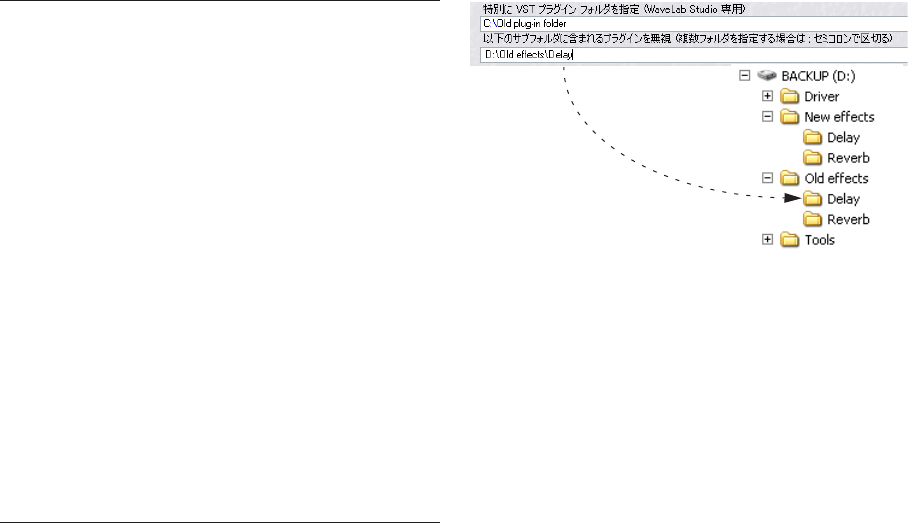
270
カスタマイズ
以下お読みください。
•除外したいVSTプラグインが1 つ、あるいは複数のサブ フォルダ内に
あっても、すべてのサブ フォルダを指定する必要はありません。メ
イン フォルダを除外すると、自動的にそれらのサブフォルダも除外
されます。
•除外したい フォルダパス 全体を入力す る必要もあり ません
("C:¥plug-ins¥reverb" など)。"reverb" とだけ入力すれば、WaveLab
Studio は起動時にドライブ C やパーティションにおけるフォルダ /
サブフォルダを検索します。そして "reverb" の名前が付いたフォル
ダを検出し、これを除外します。
•一方、メインフォルダに複数のサブフォルダを含み、このうちの 1 つ
のフォルダからプラグインを除外し、また他 の同じ名前のフォルダ
/ サブフォルダも除外したい、という場合は、サブフォルダのパスを
入力しておく必要があります("C:¥plug-ins¥delay" など)。
この場合は、"Old effects" フォルダ内の "Delay" サブフォルダが除外さ
れ、"New effects" フォルダ内の "Delay" サブフォルダは含まれます。
•WaveLab Studio を終了し、プログラムを再度起動します。
エフェクト メニューをチェックすると、設定したフォルダのプラグ
インが除去されているでしょう。
•除外したプラグインを後から使用する場合は、上記 の各ステップを
繰り返し、テキスト欄に入力したフォルダ名を除去します。
すべてのプラグインを無視する
すべて のプラグイン を WaveLab Studio において使 用しないよう に設
定することも可能です。
•[Ctrl]+[Shift] キーを押しながら、WaveLab Studio を起動します。
マスターセクションが無効となり、またプラグイン を一切読み込ま
ない状態となります。これは、トラブル シューティングの目的で利
用できます。すなわち、どのプラグインで問題を 生じているか、検
証できます。
•プラグインを再び使用する場合は、単にマスター セクションの再表
示を行います。
以下のサブフォルダに含ま
れるプラグインを無視
(Ignore pluginslocated in
the following folders)
このテキスト欄に、除外したい VST プラ
グインを含むフォルダ / サブ フォルダ名
を入力します。
複数のフォルダを除外したい場合は、セ
ミコロン(; )で区 切りながらすべての
フォルダ名を併記します。
読み込まないプラグイン
(Do not load the following
plugins)
リスト内にプ ラグ イン名 を個 別に 追加
することで、個別に除外できます。一般
的な VSTインストゥルメント プラグイン
(WaveLab Studio で使 用で きない)は、
すでにリストに入っています。
再描画をなるべく速く(コ
ンピューターのパワーが多
く必要)(Faster graphics
refreshing (consumes more
computer power))
メーターなど の表 示系プ ラグ イン で使
用します。これ の変 更を 有効 にする に
は、VST プラ グインウィンドウを開きな
おしてください。
次回起動時にプラグイン検
出を実行
(Force plugindetection at
next launch)
このボタンをクリックすると、次回 に
WaveLab Studioを起動する際に、すべて
のプラグイン検出を実行し、プラグイン
のリストを新しく作成します。
項目 説明
26
プラグインプロセッサのリファレンス
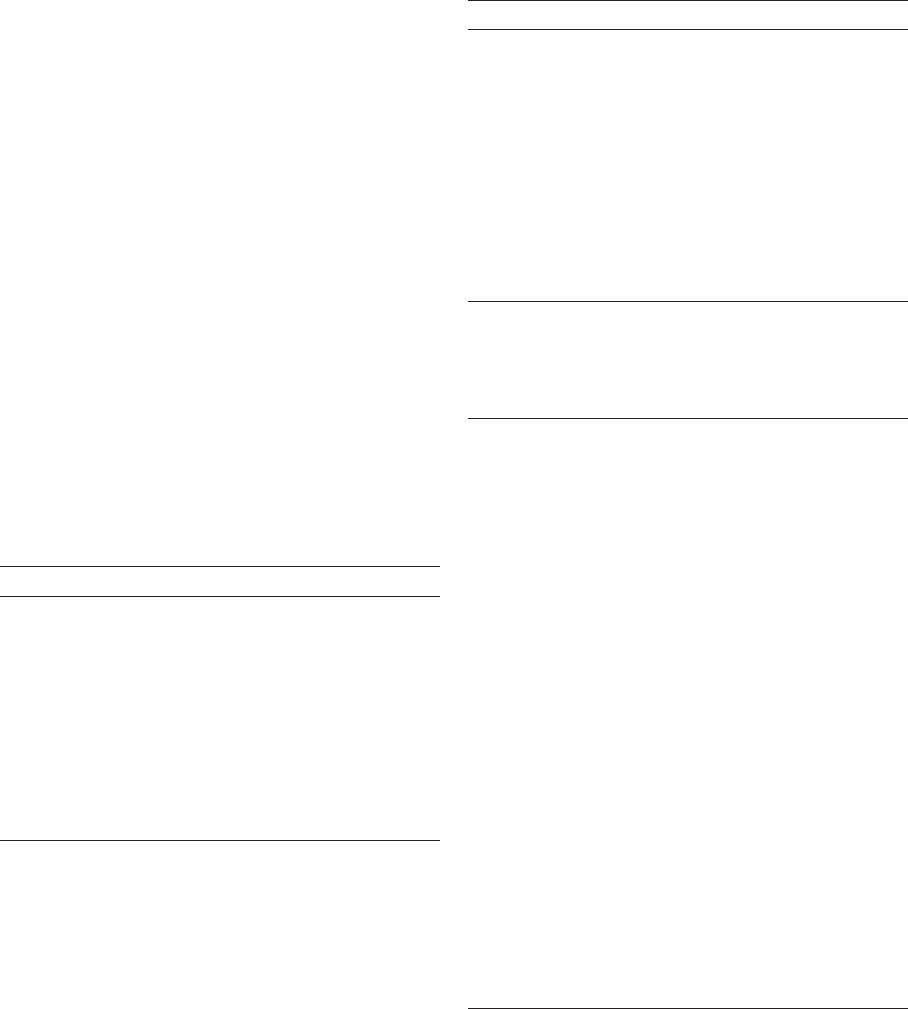
272
プラグインプロセッサのリファレンス
WaveLab Studio プラグインについて
WaveLab Studio プ ラグ インは、WaveLab Studio 独 自の プラグ イン
フォー マットを採用しており、その 他のアプリケーション では使用で
きません。
•一般的に、WaveLab Studio 専用プラグインは、(モンタージュのト
ラックまたはクリップ エフェクトではなく)マスター セクションで
のみ使用できます。
ただし、WaveLab Studio には、VST プラグインも付属していますの
で、モンタージュのトラックまたはクリップ エフェクトとして使用
できます。
•WaveLab Studio は専用プラグインを、自動一括処理でも使用できま
す。
•" オプション(Option)" メニューの " プラグインの管理(Organize
Master Section plug-ins)" で、マスター セクションで使用するプラ
グインを設定できます。
この機 能を使っ て、ディザリ ング ペー ン(ポストマ スターフ ェー
ダー)で使用するプラグインを設定することもできます。
•WaveLab Studio プラグインのプリセットは、WaveLab Studio のそ
の他のプリセ ットと同様に扱 えます(プロセ ッシング機能な ど)。
Auto Panner(パンナー)
ステレオ音像の定位(パンポット位置)を移動する際に使用します(マ
スター セクションで使用可能)。
Chorus(コーラス)
スイープ ディレイをベースとしたステレオ コーラスです(マスターセ
クションで使用可能)。
パラメーター 説明
LFO Freq
(0.1∼50Hz)
パンポット位置の移動速度を設定します。値が大き
いほど、ステレオ音像が速く移動します。
Width
(0∼100%)
音像の移動幅を決定します。値が 0% の場合は、モ
ノラルのサウンドが生成されます。値を 100%に設
定する と、音像が左 チャンネ ルから 右チャン ネル
(またはその逆)に大きく振り切る形で移動します。
Waveform
(Sine、
Pulse)
どのよ うな波形 を使って信 号を左右 チャンネ ルへ
送るかを指定します。サイン波(Sine)を選択する
と音像が 滑らかに移 動し、パルス波(Pulse)では
ジャンプするように音が移動します。
Out Left、
Out Right
(-96∼6dB)
移動する 音像の左 右のバラ ンスがく ずれてい ると
感じられ る場合 には、この値 を設定し て調整 しま
す。-96dBに設定すると、該当するチャンネル("Out
Left"の場合は左チャンネル、"Out Right"の場合は右
チャンネル)の音が出力されなくなります。正の値
に設定すると、そのチャンネルの出力レベルが上が
ります。0dBの場合は、出力レベルに何の変化もあ
りません。
上記の欄を-96dBに設定すると、サウンドが出力さ
れない上、信号が 後続するエフ ェクト スロッ トや
マスター フェ ーダーに送られ なくなるのでご 注意
ください。
パラメーター 説明
Delay
(0.1∼60ms)
元のサウ ンドに対 する基本 的なディ レイタイ ムを
設定します。値が大きいほど、効果がより顕著にな
ります。値が小さいと(7ms程度まで)フランジャー
のような効果が現れます。一般的なコーラス エフェ
クトには 25ms 程度までの値を設定しますが、特殊
な効果を 得たい場 合にはそ れ以上の 値を設定 しま
す。
Frequency
(0.01∼ 25Hz)
モジュレーション速度を設定します。値が大きいほ
ど、速度が速くなります。意図的に特殊な効果を出
す場合を除いて、7Hzを越える値を使用することは
あまりありません。
Width
(0∼100%)
ディレイ タイ ムの許容範囲 を設定します。こ の設
定具合に よって典 型的なコ ーラス効 果が出る かど
うかが決まります。0 に設定すると位相の問題が生
じる恐れがあります。
Feedback
(0∼100%)
出力 信 号が コーラス エフェクトにどれぐらい
フィードバックされるのかを示します。数値が大き
いほどエフェ クトが顕著に なります。ディレ イ タ
イムの値が小さいと、フィードバックすることでフ
ランジャーの ような効果が 出ます。ディレイ タイ
ムが長く設定されていると、ハリのある音が繰り返
されたような効果が得られます。フィードバックさ
れる信 号はクリ ッピン グ(音の歪 み)を避ける た
め、逆位相になっています。
パラメーター 説明
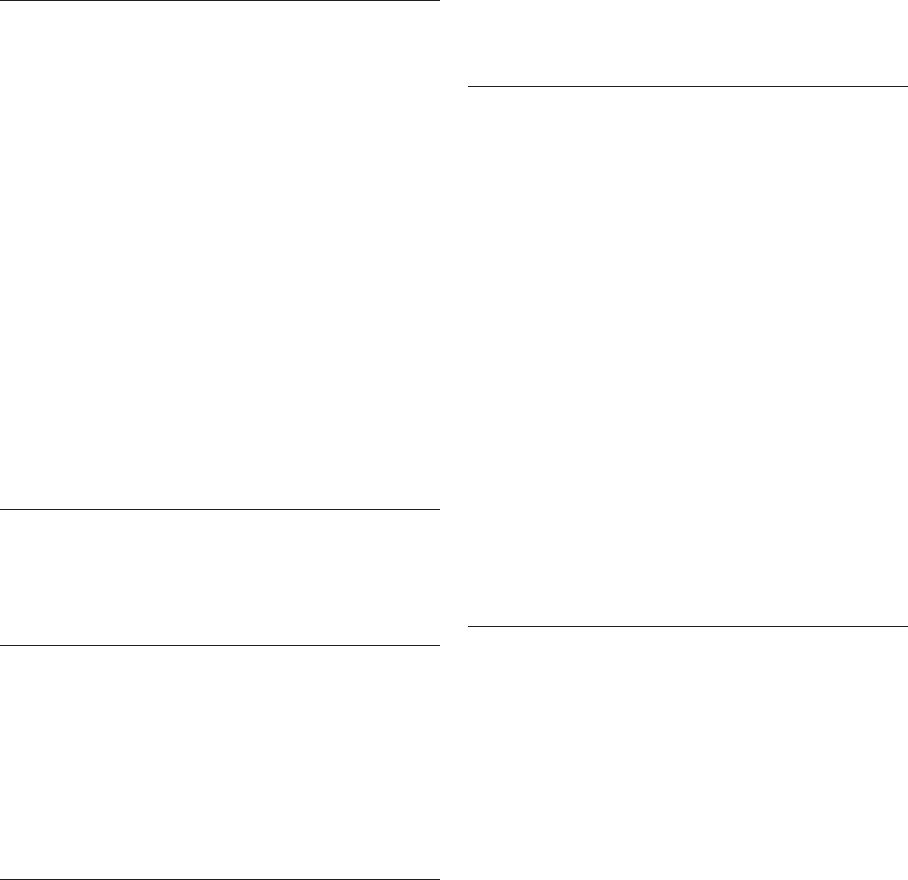
273
プラグインプロセッサのリファレンス
Crystal Resampler(クリスタルリサンプラー)
Crystal Resampler は(マスターセクションでのみ利用可能)、サンプリ
ング レート変換を行い ます。周波数成分の損失を抑え、並外れた透明
感を提供します。
Echo(エコー)
2 つの独立したデ ィレイを備えたステレオ エコーです(マ スターセク
ションで使用可能)。
Fb Balance
(0∼100%)
ミック ス全体に 対するフィ ードバッ ク信号の レベ
ルを設定します。こ の値 が 1 00 % で、前 述 の
"Feedback"が 65%から100%の間に設定されている
と、セルフオシレーターのような効果になります。
Glimmer 、
Glimmer 2
(0∼100%)
コーラ ス信号が ステレオ音 像内で移 動する範 囲を
設定し ます。基本的 にオート パンナ ーと同じ です
が、こ れはコーラス機能のみに適用されます。
"Glimmer 1"は右チャンネルの信号、"Glimmer 2" は
左右チ ャンネル のコンビネ ーション を処理し ます
(実際の左チャンネル信号は常に 0に保たれます)。
Stereo
Spread
(0∼100%)
ステレ オ音像内 でコーラス 信号の占 める範囲 を設
定します。0% の場合、左右 チャンネルがミックス
されるのでモノラルの印象を与え、コーラスの音が
大きくなります。
Mix
(0∼100%)
元の信 号とディ レイの信号 のレベル 比率を設 定し
ます。0%の場合は元信号のみが聞こえ、100%の場
合には両者の比率が50/50になります。
Output Lev
(-48∼0dB)
レベルを調整するアッテネーター(減衰器)として
使用します。クリッピングインジケーターが頻繁に
点灯する場合には、この値を下げてください。
パラメーター 説明
サンプリング レート
(6∼192 kHz)
出力サンプリング レートを設定します。入力サン
プリング レート はアクティブな WAV ファイルや
モンタージュから考慮されます。
音質
(処理速度 - 速い、
標準、高)
実際 に使 用する アル ゴリズ ムの 品質を 設定 しま
す。" 処 理速度‐ 速い(Preview (fast) )"モードの
CPU負荷は、"高(High)"モードに比べるとずっと
低くなりますが、結果得られ る音質も低くなりま
す。
パラメーター 説明
パラメーター 説明
Delay 1
(0.5∼
1000ms)
Delay 1 の入力信号に対するディレイタ イムを設定
します。最小値0.5msに設定すると、位相がずれて
いる印象を与えるのでご注意ください。
Feedback 1
(0∼100%)
Delay 1 にフィードバックされるディレ イ信号のレ
ベルを設定し ます。反復信号を作 り出します。0%
の場合に はフィー ドバック ループが 1回だけ にな
り、100%の場合には無限に反復されます。
Link 1-2
(Off、
Linked)
"Delay 1"の出力信号を "Delay 2" に送りたい場合に
は"Linked"に設定し、"Delay 1"と "Delay 2"を別々に
使用するには"Off"にします。
Delay 2、
Feedback 2
設定内容は "Delay 1"、"Feedback 1" と同様ですが、
2番目のディレイブロックに適用されます。
Del. Balance
(0∼100%)
ステレオ音像内で "Delay 1"と "Delay 2" の配置を設
定します。100%の場合、"Delay 1"は左チャンネル、
"Delay 2"は右チャンネルに割り当てられ、0% では
両者が左右のチャンネルに均等にかかります。
Vol Left、
Vol Right
(-96∼0dB)
ディレイ の設定に よって左 右のレベ ルがアン バラ
ンスになった場合、この値を調整します("Vol Left"
は左チャンネル用、"Vol Right"は右チャンネル用)。
この設定値は エコー エフェク ト信号のみに適 用さ
れ、元の信号は影響を受けません。
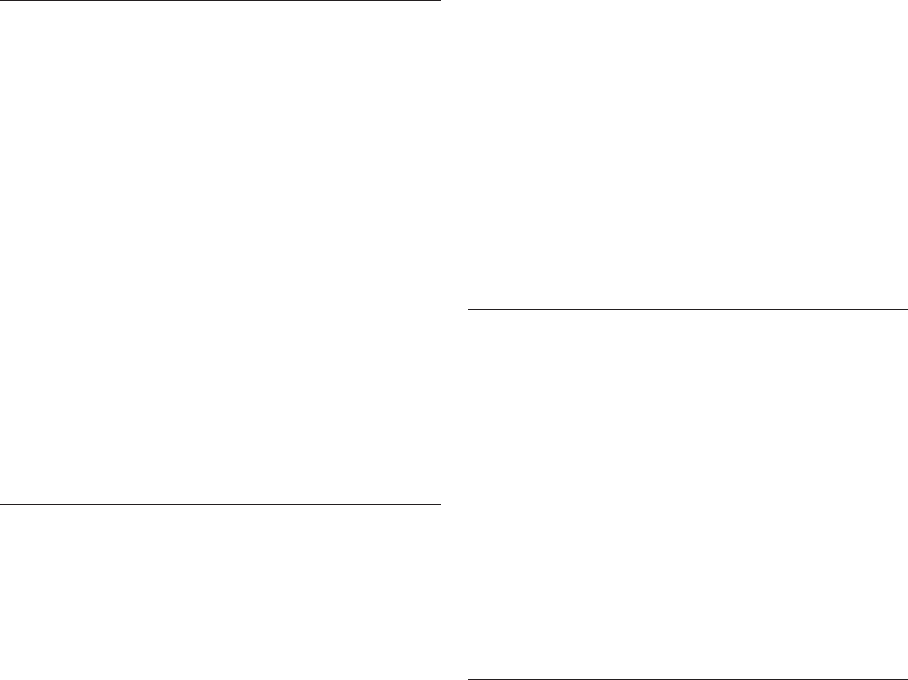
274
プラグインプロセッサのリファレンス
EQ-1(イコライザー)
WaveLab Studio プラグイン、VST プラグインの両方が用意されていま
す。モンタージュのトラックまたはクリップ エフェクト、マスター セ
クションのグローバル エフェクトで使用できます。
EQ-1 は、ハイ / ロー シェルビン グ フィルター、フル パラメトリック
ミッド フリケンシー バンドを搭載した 3 バンドイコライザーです。各
バンドのオン / オフを別々に切り替えられるので、EQ を使用した場合
とそう でない場合のシグナルを 簡単に比較できます。パラ メーターは
以下の通りです。
⇒ WaveLab Studio には、2 基のフル パラメトリック EQ バンドと追加
機能を備えたイコライザープラグイン "Q" も用意されています。
状況に応じて適したイコライザーを選択してください。
Leveler(レベラー)
WaveLab Studio プラグイン、VST プラグインの両方が用意されていま
す。モンタージュのトラックまたはクリップ エフェクト、マスター セ
クションのグローバル エフェクトで使用できます。
Leveler は、シグナル レベルを減衰 / 増幅します。エフェクト間のレベ
ル調節に便 利です。イコライザー プラグ インの後に Leveler を使用す
ると 良いでし ょう。パラ メーター は、"Volume Left"、"Volume Right"
(左右チ ャンネ ルのボ リュー ム設定)、"Stereo Link"(オン にする と
"Volume Left" パラメーターで左右両チャンネルのレベルをコントロー
ルします)を用意しています。"Mix to mono" は、受信したステレオ シ
グナルを モノラルにミッ クスします(マスタ ー セクションの "Mono"
ボタンと同様)。
Noise Gate(ノイズゲート)
WaveLab Studio プラグイン、VST プラグインの両方が用意されていま
す。モンタージュのトラックまたはクリップ エフェクト、マスター セ
クションのグローバル エフェクトで使用できます。
設定し たスレッショル ド レベル以下の 信号をすべてミ ュートします。
これにより、手動でサウンドを編集したりサ ウンド ファイルをミュー
トせずに、オーディオ素材の不要なノイズを取り除けます。また、Noise
Gate を使用してリバーブ テイルにゲートをかけたり、パーカッション
トラックの音を引き締めることもできます。
パラメーター 説明
High Gain ハ イシェ ルビ ング フ ィルタ ーの ブース ト / カ ッ
ト (dB)を設定します。
High
Frequency
ハ イシェ ルビング フィル ターの 周波数 を設定 し
ます。ここで 設定した数値以上の周波数 帯域のレ
ベルを、High Gainの設定によって増減します。
Mid Gain ミッドバンド EQ のブースト /カット (dB)を設定
します。
Mid Frequency ミッドバンド EQ のセンター周波数を設定します。
ここで設定した数値の周辺の周波数帯域に Mid
Gainが適用されます。
Mid Q ミッドバンドの幅を設定します。具体的には、"Mid
Frequency" 値周辺のどれだけの帯域にミッドバン
ドEQを適用させるか設定します。数値が高くなる
ほど、ミッドバンドの幅が狭くなります。
Low Gain ロー シェル ビング フ ィルタ ーのブー スト / カ ッ
ト (dB)を設定します。
Low
Frequency
ロー シェルビ ング フィル ターの周 波数を設 定し
ます。ここで 設定した数値以下の周波数 帯域のレ
ベルを、"Low Gain"の設定によって増減します。
パラメーター 説明
Threshold
(-144∼
12dB)
ノイズゲートをオンにするレベルを設定します。設
定したス レッショ ルド以下 の信号は すべてミ ュー
トされます。
Rel Time
(1∼
5000ms)
スレッシ ョルド以 下の信号 が検出さ れてから ゲー
トがオンになっている時間を設定します。
Rel Sens
(1∼100)
スレッショル ド レベルに近い 信号が検出され た場
合に、意図に反してゲートがオン / オフされるのを
防ぎます。
Attack Sens
(1∼100)
ゲートが開くまでの時間を設定します。設定値を低
くすると、素早いレスポンスが得られます。設定値
を高くすると、ゲ ートのトリガ ー サウンドの 始め
の部分をミュート、または柔らかくする効果が得ら
れます。
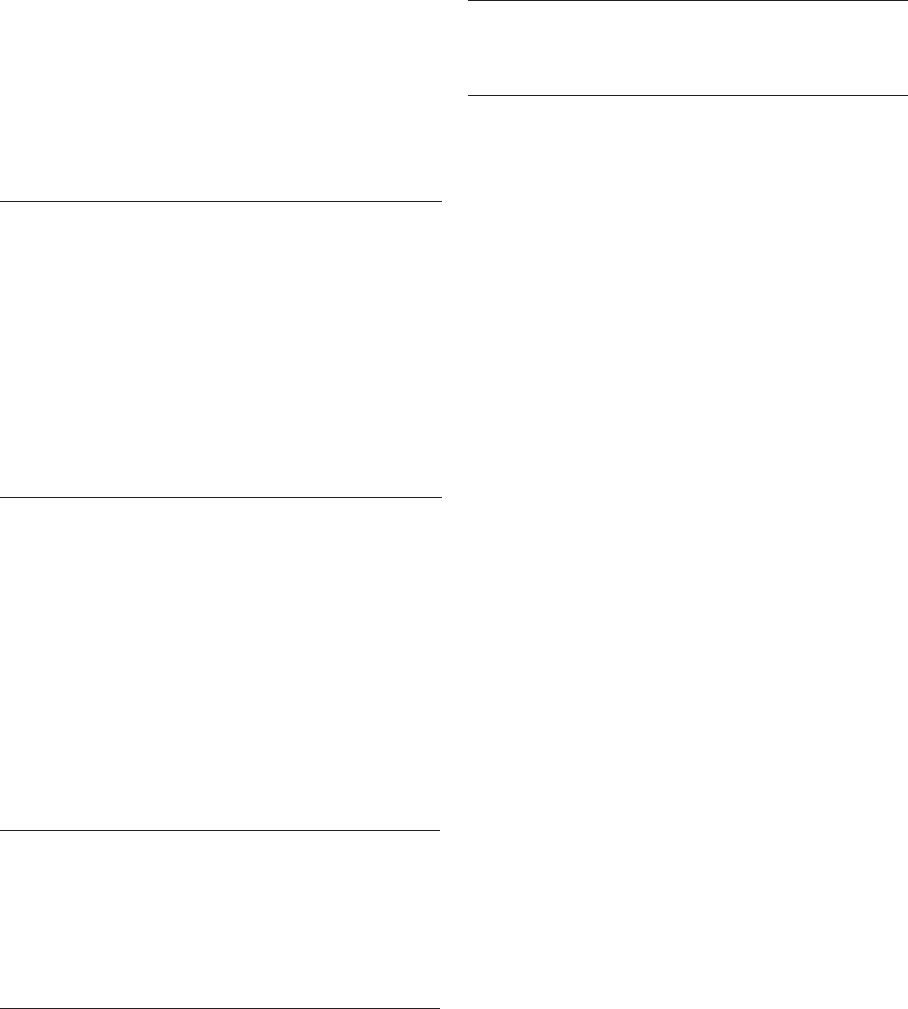
275
プラグインプロセッサのリファレンス
Peak Master(ピークマスター)
WaveLab Studio プラグイン、VST プラグインの両方が用意されていま
す。モン タージュ のクリップ エフェク ト、マスター セクション のグ
ローバル エフェクトで 使用できます。歪みを起こすことなく、効果的
にオーディオ素材の「ラウドネス」を増強します。ラウドネスとは、音
の感覚 的な大きさです。ピークマ スターは、耳につくサウン ドを押さ
えると 同時に全体のレベルを上 げるため、ピーク地点を歪 ませること
なく聴覚上の音量を上げられます。
Puncher(パンチャー)
WaveLab Studio プラグイン、VST プラグインの両方が用意されていま
す。モンタージュのトラックまたはクリップ エフェクト、マスター セ
クションのグローバル エフェクトで使用できます。
オーデ ィオ素材に含まれる倍音 をさらに追加します。特に このエフェ
クトを 打楽器の素材に適用する と、ダイナミックでよりパ ンチのきい
たサウンドを得られます。同じプラグインの「ピークマスター」とは、
ほとん ど反対の役割を果たし ます。パンチャーは、低く聞こ えるサウ
ンドは そのままの状態で残して おき、大きな音はクリッピ ングを起こ
すこと なくさらに強調します。こ のプラグインは、ピーク信 号のレベ
ルが 10 dB から 0dB の場合に最適です。0dB に近づくほど、よい効果
が得られます。
Resizer(リサイザー)
Resizer は(" 一括処理セット(Batch Processor)" でのみ利用可能)、す
べてのファ イルを一括して特定の 長さに設定する、シンプルな がら便
利なプラグインです。
"Duration" のスライダーを使用して、時間を設定するのみです。
"Add silence" を有効にした場合は、設定した "Duration" よりも短いファ
イルに対して、設定時間になるように無音部分を追加します。
StereoExpander(ステレオ エキスパンダー)
既存のステレオ信号の広がりを縮小また は拡大します(マスター セク
ションで使用可能)。パラメーターは "Width" のみです。
0% に設定すると、元のステレオ音像は失われて両チャンネルの出力が
同じになります。1% から 49% までの場合は音像の幅が狭くなり、50%
だと元の信号と同じに なります。51% 以上の値を 設定すると、ステレ
オ音像の幅は拡張されます。
Silence(サイレンス)
Silence は、ファイルの最初または最後に無音を追加します(マスター
セクション で使用可能)。ファイルの終 わり部分でエフェクト の音を
ミュートす るので、リバーブやディレ イなどオーディオの残響 音を作
りだすエフェクトと一緒に使用すると効 果的です。マスター セクショ
ンで他のエフェクトの前に Silence を配置し、必要な無音部分の長さを
設定してください。これ によ りエ フェ クト 音は 自然 に減 衰し ます。
Silence は 2 つのパラメーターで構成されており、ファイルの最初と最
後の無音部分の長さを設定できます。
パラメーター 説明
Input Gain
(-12∼24dB)
ピークマスターへの入力レベルを調節します。特に
ラウドネス を増強する場合 に使用します。ただ し、
値をあ まりに も大きく すると 歪みが 発生する 可能
性があるのでご注意ください。
Out Ceiling
(-18∼0dB)
ピークマスター出力の最大レベルを設定します。
Softness
(-5∼5)
ピークマスターのかかり方を設定します。大きな値
を設定すると、ラウドネス効果が上がりますが、サ
ウンドが多少粗っぽく聞こえることがあります。音
質とラ ウドネ ス効果の バラン スが最 適になる よう
にこの欄を設定してください。
パラメーター 説明
Density
(Soft、
Medium、
Hard)
3 つの項目では、追加 する倍音の数 が異なります。
オーデ ィオ素材 や希望する エフェク トの度合 いに
よって、使用する設定は異なってきます。
Effect
(0∼100%)
エフェ クトのか けられた信 号と元の 信号の比 率を
設定します。
Input Gain
(-12∼24dB)
入力レベルを設定しま す。入力レベルを上げると、
クリッピ ングが生 じる可能 性がある のでご注 意く
ださい。こ こで値を 上げな ければ、パ ンチャー に
よってクリッピングが生じることはありません。
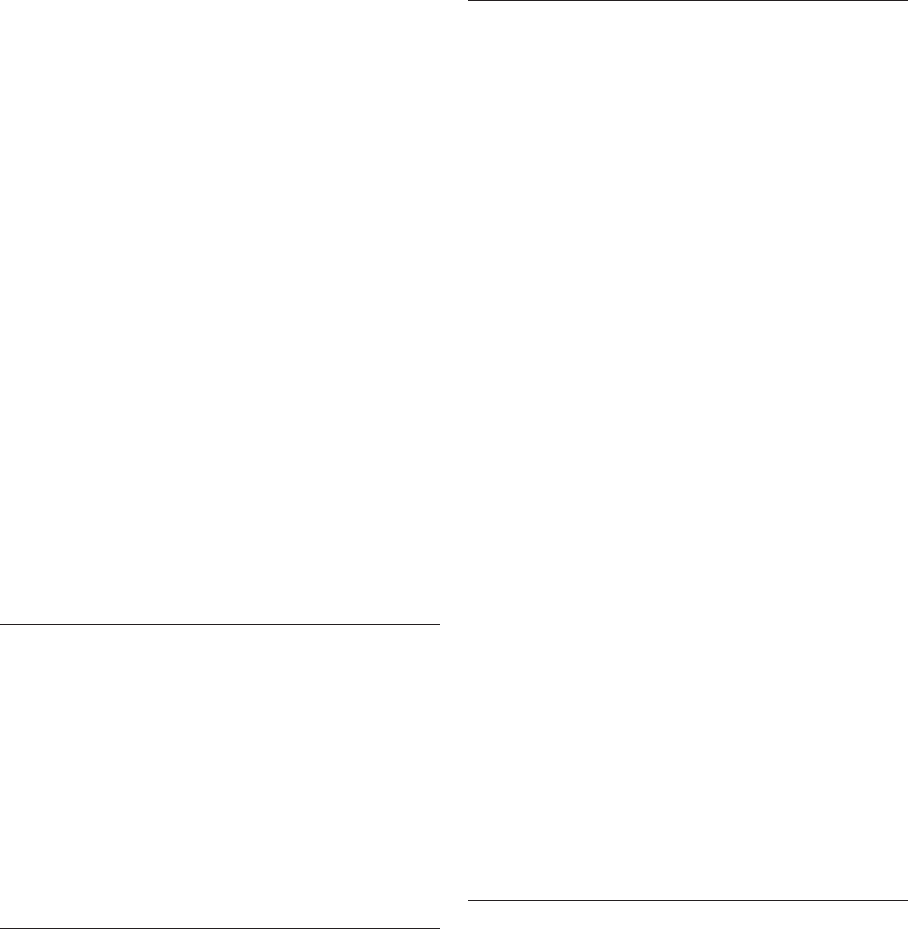
276
プラグインプロセッサのリファレンス
VST プラグイン
VST プラグインについて
VST プラグインは、Steinberg 社が開発したプラグイン フォーマットで
す。一般的に VST プラグインはすべての VST 対応アプリケーションで
使用で きます。ただし、プラグインに よっては使用可能なア プリケー
ションが限られる場合もあります。
⇒ VST プラグインは、マスター セクション、モンタージュのトラック
エフェクトまたはクリップ エフェクトのいずれかで使用できます。
※ "Ducker" エフェクト はクリップ エフェ クトとしてしか 使用でき
ません。
⇒ WaveLab Studio プラグインと同様に、" オプション(Oputions)"メ
ニューの " プラグインの管理(Orga-nize Master Section Plug-ins)"
機能を使用して、マスター セクションで使用する VST プラグインを
設定できます。
この機能を使用して、"Dithering Pane"(ポストマスターフェーダー)
で使用するプラグインを設定することもできます。
⇒ VST プラグインを完全に WaveLab Studio から削除することもでき
ます。その場合、VST プラグインはクリップとトラック エフェク ト
リストからも削除されます。
⇒ VST プラグインのプリセット操作は、プラグインによって異なりま
す。
このタイプのエフェクトの "Preset" ボタ ンをクリックすると、ポッ
プアップ メ ニューが表示 され、エフェク ト プログラム(プ リセッ
ト)、または複数のプログラムを含むバンクの保存 / 読込みを行えま
す。
Autopan(オートパン)
ステレオ音像の定位(パンポット位置)を移動する際に使用します。パ
ラメーターは以下の通りです。
Choirus2(コーラス2)
Choirus2 は、より「暖かみのある」サウンドの作成などに使用するコー
ラス エフェクトです。
パラメーターは以下の通りです。
パラメーター 説明
LFO Freq
(0.1Hz∼
10Hz)
パン スピードを設定します。数値が高くなるほど、
シグナルの移動速度が速くなります。
Width
(0∼ 100%)
パンスピードの「幅」を設定します。最大値に設定
すると、シグナルは右端 または左端に移動します。
最小値に設 定すると、パン エ フェクトは無 効にな
ります。
Waveform パン カーブの形を設定しま す。"Sine"、"Triangle"、
"Sawtooth"、"Pulse"から選択できます。
Out Levl エフェクトのステレオ アウトプ ット レベルを設定
します。
パラメーター 説明
Time 「ドライ」シグナルに対するコーラス シグナルの基
本的なディレ イ タイムを設 定します。数値が 高く
なるほどエフェクト効果も高くなります。数値を低
く設定するとフランジャーのような効果、中間に設
定すると標準のコーラス エフェクトが得られます。
高い数値は特別なエフェクト効果に使用します。
Width このパラメーターを使用して、モジュレーションに
よって変化するディレイ タイムの量を設定します。
このディレイタイムの変化量によって、スイープエ
フェクトを作成します。0% に設 定するとフェーズ
に問 題があ るよ うな サウン ドが 作成 される ため、
0%には設定しないようにしてください。
Lfo Freq スイープ(モジュレーション)のスピードを設定す
るFrequencyパラメーターです。数値が高くなるほ
ど、モジュレーション スピードが速くなります。特
別なエフェクト効果が必要な場合以外は、7Hz以上
に設定しないでください。
Feedback エフェク ト効果の インプッ トへのフ ィードバ ック
量を設定しま す(フィードバッ ク シグナルは 位相
が反転されています)。数値が高くなるほど、エフェ
クト効果が高くなります。ディレイタイムを短く設
定している場合、フランジャーに似たエフェクト効
果を作成します。設定を上げるとスラップバックの
繰り返しのようなサウンドを作成します。
Feed Bal フィードバ ック シグナル(上 記参照)のボリ ュー
ムを設定します。100%に設定して、"Feedback" を
65%∼100%に設定すると、セルフ オシレーション
を開始します。
Glimmer 1,
Glimmer 2
"Glimmer 1"、"Glimmer 2" の 2 つのパラメーターを
使用して、ステレ オ イメージ内 を移動するコ ーラ
ス シグナル量を設定します。Auto Pannerと同様に
動作しますが、コ ーラ スシグナ ルにのみ適用 され
ます。"Glimmer 1"は右チャンネルを、"Glimmer 2"
は、左右チャンネルの組み合わせをコントロールし
ます(実際の左チャンネルは常に0になります)。
Out Levl エフェクトのステレオ アウトプット レベルを設定
します。
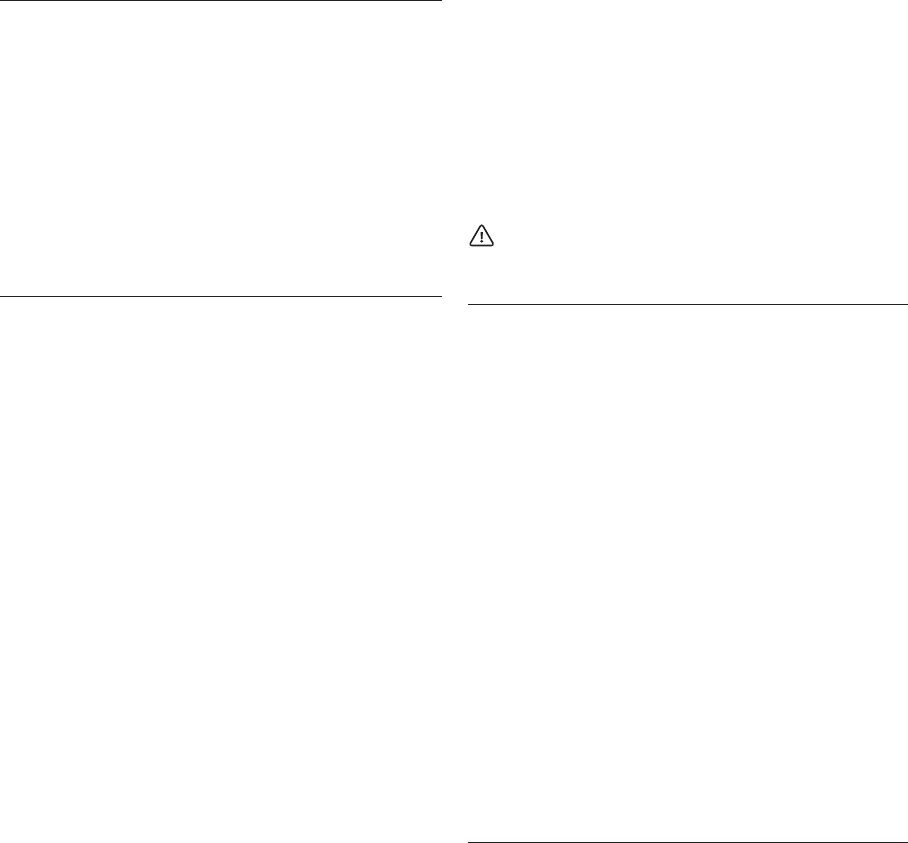
277
プラグインプロセッサのリファレンス
CleanComp(クリーンコンプ)
オーディオ素材の全体のラ ウドネスを上げながら、ピーク レベルにリ
ミットをかけられるシンプルなコンプレッサーです。
DeClicker(ディクリッカー)
DeClicker は、レコーディングの クリック ノイズやポップ ノイズの除
去のために特別にデザイン されたプラグインです。ビニール レコード
か らのレ コーデ ィング のノ イズ除 去に便 利です 。また、マ イクの ス
イッ チのポップ ノイズ 、酸化コネク ター ノイズ(o xidized connector
noises)、素材をデジタル転送する際の同期の問題から発生するクリッ
クの除去にも使用できます。
⇒ DeClicker は、クラックル ノイズ(短いクリックの連続)の除去に
は最適化されていません。
ただし、クリックとクラックルは非常に似ているため、Declicker を使っ
てレコーディングのクオリティを上げられます。
⇒ レコーディングにバックグラウンド ノイズ(ヒスノイズ)が含まれ
ている場合、DeClicker と DeNoiser を組み合わせて使用してくださ
い。
DeClicker の仕組み
Declicker は、以下の2つの作業を行います。
•分析 - オーディオ シグナルが DeClicker を通過すると、選択した分析
アルゴリ ズムがレ コーディン グに含ま れるクリッ ク ノイズを 検出
します。"Mode"、"Threshold"、"DePlop" パラメーターを選択して、
分析パラメーターの設定を行います。
•除去 - クリック除去アルゴリズムをオーディオに適用し、クリック
を除去します。
多くの場合、クリックの下に隠れているオリジナル のオーディオ素
材も一緒に除去されます。そのため、クリックを 除去すると、そこ
にギャップが生じます。DeClicker は、自動的にこのギャップ部分の
波形を再描画できます。この機能を使用して、データ のドロップア
ウトを最大 60 サンプル(44.1kHz で1ミリセカンド強)まで取り除
けます。
ノイズ除 去処理は、DeClicker の "Input"、"Output" ディスプレ イでモ
ニターできます(受信したオーディオと、処理したオーディオを表示)。
これらのデ ィスプレイを確認して パラメーターを調整でき ます。さら
に、"Audition" ボタンをオン にすると、クリック ノイズを除 去された
素材のみが再生されます("Output" ディスプレイに表示されます)。
DeClicker を適用する前にオーディオ素材にローパス フィルター
を適用すると、クリックを正しく検出できない場合があるのでご
注意ください。
パラメーター 説明
Ceiling
(0∼-24dB)
CleanCompの最大出力レベルを設定します。
Out Gain
(0∼+24dB)
CleanComp からの出力レベルを調節します。通常、
オーデ ィオ信 号のラウ ドネス を増加 させる場 合に
使用します。設定を高くしすぎるとディストーショ
ンがかかる場合がありますのでご注意ください。
Softness
(-5∼+5)
CleanCompのエフェクト効果を調節します。設定値
を高めにす ると、ラウドネスを 最大にできます が、
サウンドが少しきつくなる場合があります。サウン
ド クオリ ティとエフ ェクト効果 のバランス を調節
してください。
パラメーター 説明
Auditionボタン オンにすると、クリック除去された素材のみが再生
されます。"Output"ディスプレイには、クリック除
去された素材の波形が表示されます。
Classic オンにすると、DeClicker は、視聴可能なクリ ック
とクラックルの両方を 除去します。オフにすると、
単発のクリックは除去されますが、クラックル(ク
リックの連続)は無視されます。いずれのモードを
使用するかは、使用する素 材によって異なります。
Classicモードの場合、CPU負荷は軽くなります。
Threshold クリック を検出す るために 必要なア ンプリチ ュー
ド(レ ベル)を設定 します。たいて いの場合、
DeClicker の検出アル ゴリズムは、人間の聴 覚で確
認不可能なクリックまで検出します。視聴不可能な
クリックの除去 に CPU パワ ーを浪費しなく てすむ
ように、このパラメーターをいったん高い数値にし
て、削除したいノイズが含まれるように数値を下げ
ながら調節してくださ い。設定値が低くなるほど、
検出されるクリック数も多くなりますが、必要な素
材が 削除されてしまうリスクも高くなります。
"Audition" モー ドをオ ンし て、削除 される 素材 を
チェックし、必要な情報が削除されないように確認
できます。
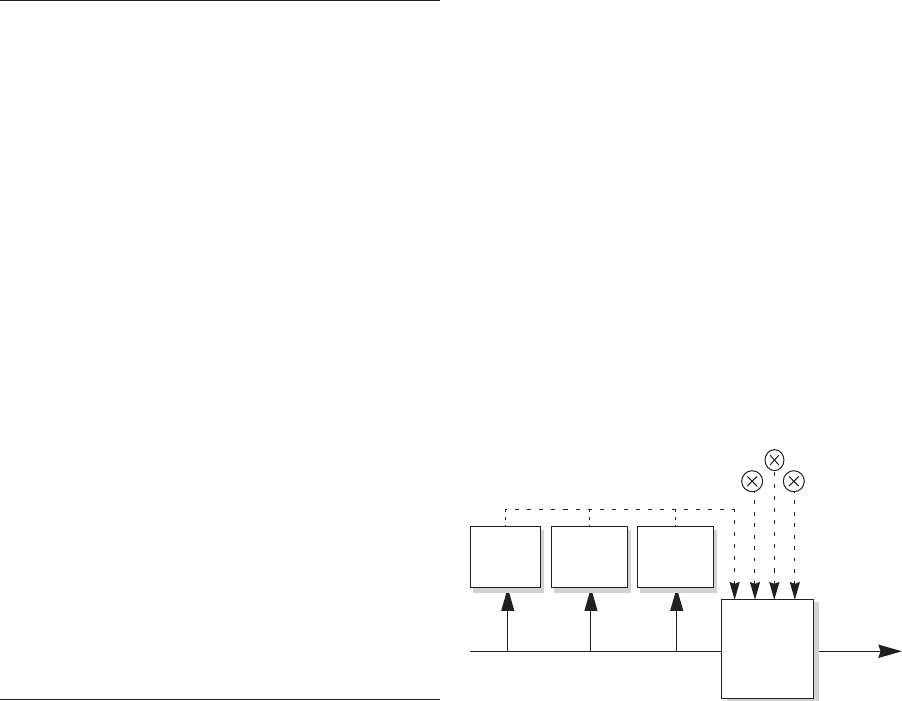
278
プラグインプロセッサのリファレンス
ヒント
•"Vintage" モードで "Threshold"、"DePlop" の設定を極端に行うと、
シャープなアタックを含む素材(パーカッ ションやブラスなど)を
ソフトにするエフェクト効果が得られます。
•デジタル ディストーション(クリッピング)を含む素材を使用する
場合、DeClicker を使 用してくだ さい。完璧には 取り除けな いです
が、ディストーションによる全体的な音の硬さを軽減できます。
DeNoiser(ディノイザー)
DeNoiser は、サウンドク オリティを維持したままノイズを抑えるプラ
グインです。専門的に言うと、DeNoiser は、任意のオーディオ素材か
らスペクトルの「足跡」を残さずに、広帯域の ノイズを取り除きます。
DeNoiser のアルゴリズムは、バックグラウンド ノイズのバリエーショ
ンを追跡して、処理できます。そのため、サイ ド エフェクトを追加す
ることなく ノイズを軽減でき、オリジ ナルの空間イメージを持 った生
き生きとしたサウンドを維持します。DeNoiser には、数年間の開発期
間を経て完成した優れた方式が採用されています。
DeNoiser の主な用途は、古いテープやビニールレコード、ノイズを多
く含むライブ レコーディングのノイズ除去です。
DeNoiser の仕組み
DeNoiser は、スペクトル減算を基本としています。周波数スペクトル
の各セクシ ョンを、スペクトルエク スパンダーで処理しま す。その結
果、ノイズ フロア以下のアンプリチュー ドを含んでいたとしても、シ
グナルのフェイズには影響を与えずにノイズを除去できます。
シグナルフローは以下の通りです。
実線は実際のオーディオ シグナル、点線はコントロール シグナルを
示します。
チェーン内の第 1 モジュールは、継続的にシグナルを 分析し、ノイズ
フロ アの計算 を行いま す。これは、ノイ ズのレベ ルが一定 の場合や、
ゆっくりとノイズが生成される場合に効 果的です。ノイズ レベルが急
速に変化す る場合、アンビエンス / トラ ンジェント分析を行う ことに
より、ノイズ除 去ユニットのレスポ ンスを調節し、トランジェ ントの
強い素材の臨場感や自然なアンビエンスを維持できます。
⇒ DeNoiserでオーディオ プロセッシングを行う場合、素材の分析と内
部パラメーターの設定に多少の時間(1 秒以下)が必要です。
この短い「スタ ートアップ 作業」が最終結 果に含まれな いように、
初めにオーディ オ素材を数秒間 プレイバックし て DeNoiser に ノイ
ズ フロアを認識させてください。その後、プロセッシングを行って
ください。DeNoizer は、計算した設定を記憶できます。
DePlop 150Hz 以 下のシグ ナルに適 用される 特別なハ イパ
ス フィルタ ーをコントロ ールします。これ によっ
て、クリック 除去の後に発 生する「プロッ プ ノイ
ズ」を削除できます。スライダーは、フィルターの
周波数(off∼150 Hz)を調節します。
注意 : この機能は、周波数の範囲の狭い昔のレコー
ディング素材に最適です。この機能を最新のレコー
ディングに適用すると、必要なシグナルまで除去し
てしまう恐れがあるのでご注意ください。
Quality クリッ ク除去と オーディオ 再生のク オリティ を設
定します。"4" に設定すると、最高のク オリティを
実現します。高いクオリティに設定すると、CPUの
負荷も高くなりますのでご注意ください。
また、場合によっては、低い数値を使用したほうが
効率的な場合もあります。例えば、2 つのクリック
が連続して発生する場合や、レベルの低い部分にク
リックを含み、その後レ ベルが上がる場合などは、
低い数値に設定したほうが効果的です。
Mode どのモードを選択するかは、使用する素材によって
異なります。"Standard"モードは、広範囲な素材に
適しています。まずはこのオプションを試してくだ
さい。"Vintage"モードは、アンティークな(高周波
数帯域が制限されているレコーディング)素材の復
元に適してい ます。"Modern" モード は、周波数範
囲の 広 い最 新の レ コー ディ ン グに 適し て いま す
(オ ーデ ィオ素 材の その 他の強 いイ ンパ ルスと ク
リックの区別に重点を置いています)。
Bypass エフェクト効果をバイパスし、クリック除去した素
材とオリジナルの素材を比較できます。
パラメーター 説明
ノイ ズリダ
クション
ノイズ
フロア
アンビ エ
ンス分析
トラン
ジェント
分析
入力 出力
レベル
ノイ
ズ
リ
ダク
ション
アンビエンス
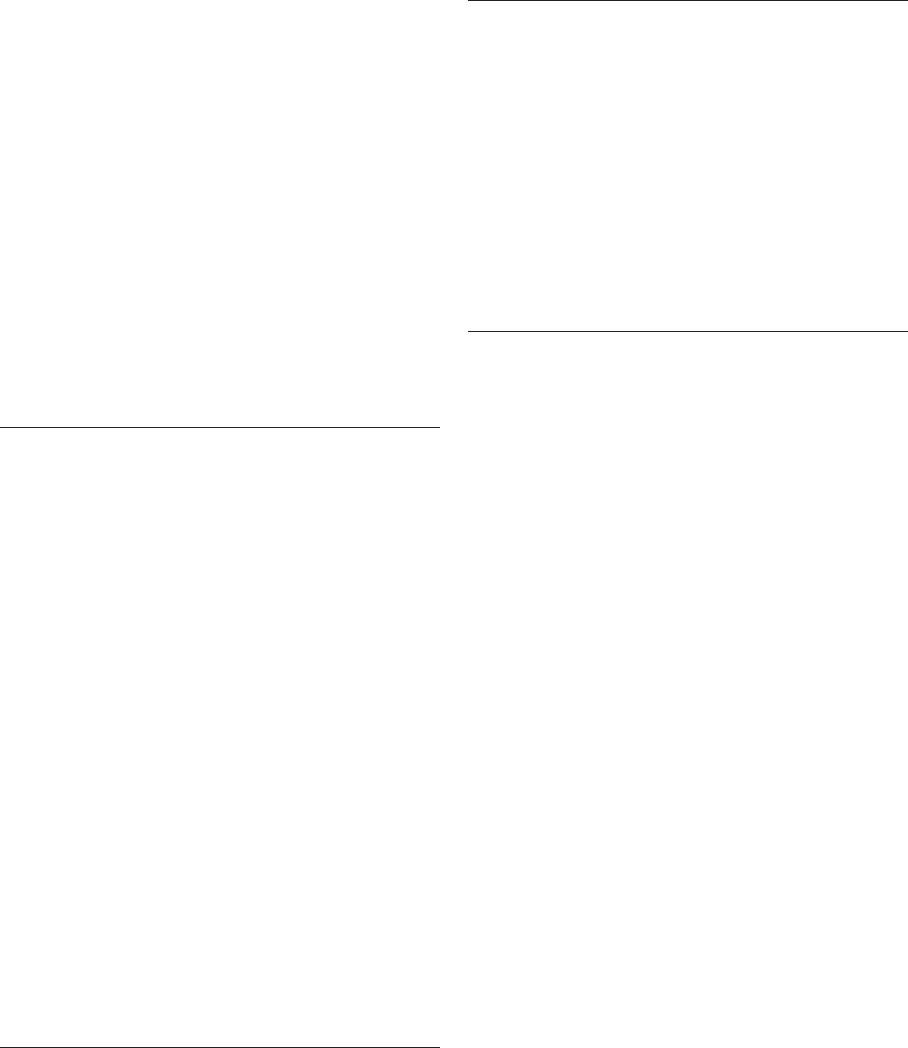
279
プラグインプロセッサのリファレンス
NOISEFLOOR ディスプレイ
DeNoiser の左側のディスプレイで主な設定を行います。以下の 3 つの
セクションを使用します。
•深緑のスペクトルグラフ
現在 プレイバ ックされて いるオーデ ィオのスペ クトルを 表示します。
横軸は 周波数(直線スケール)を 示します。低周波数帯 域は左、高周
波帯域 は右に表示されます。縦軸 はシグナルのアンプリ チュード(レ
ベル)を示します(対数 dB スケール)。
•黄色の線
ノイズ フロアのスペクトル計算 です。この数値の平均値が ディスプレ
イの下に表示されます。
•明るい緑色の線
オフセット パラメーターのグラフィック表示です。
明るい緑色のオフセット ラインは、黄色のノイズフロア グラフの設定
値よりも少し上になるよう に調節してください。深緑のスペクトル プ
ロット を使ってオフセットを行 い、シグナルでなくノイズ のみが除去
されるように調節します(明る い緑色の線が黄色の線とスペクトル プ
ロットの中間になるように設定するのが理想的です)。
A/B 設定の使用
"A" / "B"ボタンを使用することで、2 つのDeNoiser設定を簡単に切り替
えられます。こ れにより異なる設定 を即座に試して比較で きます。次
の手順に従ってください。
1. 1 セットアップ A の設定を行います。
2. "Store" ボタン、"A" ボタンの順番でクリックします。
3. セットアップ B の設定を行います。
4. "Store" をボタン、"B" ボタンの順番でクリックします。
これで 2 つの設定が保存され、"A"、"B" ボタンを クリックするだけ
で、これらの設定を切り替えられます。
パラメーター 説明
Freeze オンにすると、ノイズフロア検出作業を「凍結」し
ます。再度ノイズフロア検出を開始するまで黄色の
ノイズ フロ アグラフには現 在の数値が表示 されま
す(ノイズフロアの数値表示も同様)。これによっ
て、ノイズ分析作業を詳細に確認できます。
Reduction ノイズ除去量を設定します。このフェーダーの下に
あるディスプ レイに、ノイズレベルの 減少量が dB
単位で表示されます。最終結果は "Ambience" パラ
メーター、オリジナル素材の自動アンビエンス / ト
ランジェント分析の状況によって異なります。
Ambience ノイズ 減少と元 々のアンビ エンスの バランス を調
節します。設定を低くすると、サウンドの臨場感が
失われ、イ ンパクト のないサ ウンド が作成さ れま
す。一方、設定を高くすると、サウンドのアンビエ
ンスをより多く維持しますが、ノイズの除去量は少
なくなります。
Offset このパラメーターはス レッショルドとして動作し、
ノイズ除去の全体のレベルを調節します。オリジナ
ルのサ ウンドを 維持したま ま最大限 にノイズ を除
去するには、こ のパラメータ ーをノイズフ ロア レ
ベルより少し高い数値に設定してください。ノイズ
フロア ディ スプレイに明る い緑の線で表示 される
オフセット値、黄色の線で表示されるノイズフロア
値を参考にしてください。
A/B/Store 下記参照
Classic オンにすると、CPU負荷の少ないアルゴリズムを使
用します。CPU パワーの少ないコンピュータを使用
している場合は、"Classic"モードを使用してくださ
い。ただし、最適なノイズ除去を行うためには、こ
のモードはオフにしておくことをお勧めします。
Bypass オンにすると、シグナルはプラグインを通過します
が、プロセッシング結果は出力されません。これを
利用して、プロセッシングを行ったシグナルとオリ
ジナルのシグナルを比較できます。注意:Bypassス
イッチのオン / オフに関わりなく、分析作業は常に
行われます。そのため、スペクトルディスプレイで
ノイズフロア、スペクトル、レベルを常に確認でき
ます。
パラメーター 説明
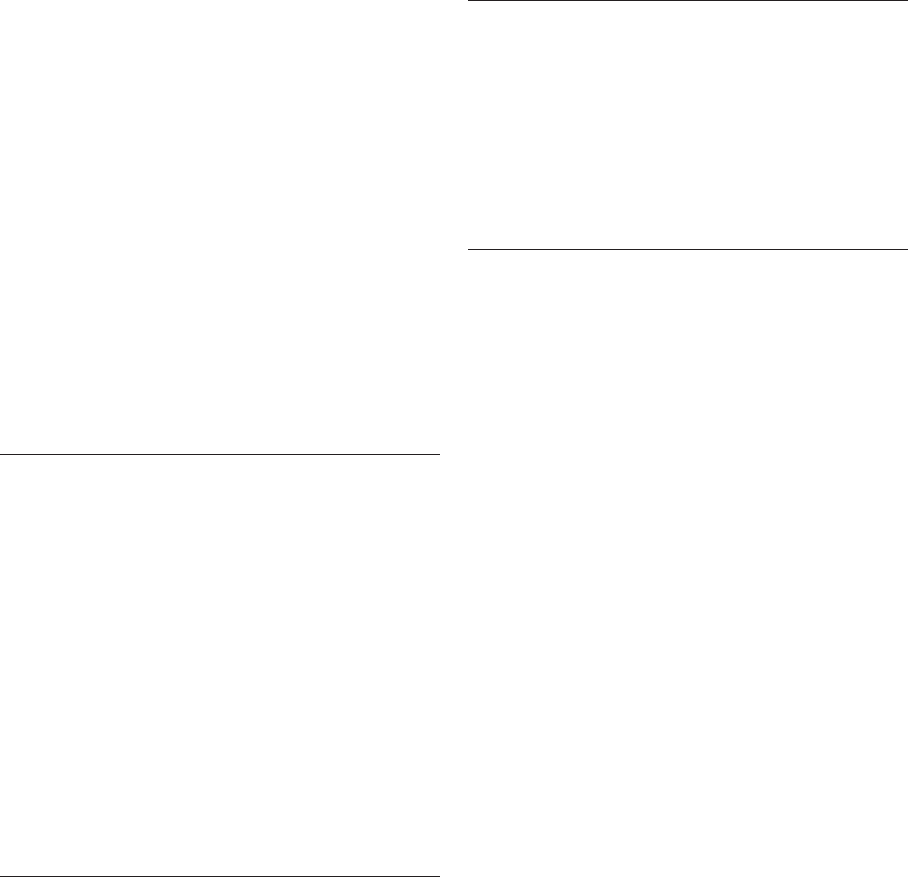
280
プラグインプロセッサのリファレンス
Ducker(ダッカー)
Ducker は、モンタージュのクリップ エフェクトとしてのみ使用可能な
VST プラグインです。
" 上のトラック に送る(Route to Upper Track)" 機能(トラ ック プル
ダウン メニュー)と共に使用します。Ducker は、トラック上に配置し
たクリッ プのボリュームをその直 下のトラックに配置した クリップの
シグナ ルでコントロール(モ ジュレート)できます。例 えば、音楽を
含んだ クリップにナレーション のクリップを追加した い場合、まず初
めに音楽のクリップをトラック1に配置し、Ducker をこのクリップに
追加します。次にナレーションのクリップをトラック2に配置します。
(トラック2の)トラック プルダウン メニューで、" マスター セクショ
ンと 上のトラッ クに送る(Route to Master Section and upper track)"
を選択します。これでトラック 2 のシグナルは通常通りマスター セク
ションに送られ、トラック 1 の Ducker にも送られます。トラック 1 の
クリップ ボリュームは、トラック 2 にシグナル(この場合ナレーショ
ン)が存在する場合、常に Ducker によって自動的に減少され、シグナ
ルが停 止すると自動的にまたレ ベルが増加します。モジュ レーション
トラック(この場合トラック 2)と「上のトラック」(この場合トラッ
ク1)の両方にステレオとモノラルの両方のトラックを使用できます。
MultiBand Compressor(マルチバンド コンプレッ
サー)
MultiBnad Compressor は、マスタリングに適したハイ クオリティのマ
ルチバンド コンプレッサーです。受信した シグナルを5つの周波数バ
ンドに分割 し、各バンドにそれぞれ別 々のコンプレッサー設定 を適用
できます。
MultiBand Compressor ウィンドウは、"FREQUENCY BANDS" エディタ、
"Charasteristic" ディスプレイの2つのメイン セクション で構成されて
います。レベル、バンドウィズ、コンプレッ サー キャラクターを、各
バンドに個々に設定できます。
FREQUENCY BANDS エディタ
"FREQUENCY BANDS" エディタは、コンプレッション前のレベルと周波
数バンドの幅を設定できます。"FREQUENCY BANDS" ディスプレイの下
の横軸は、現在のサンプリング レートの半 分に対応する最大値を持っ
た周 波数を表示 します。縦軸は、各 周波数バ ンドのレベ ル設定(dB)
を表示します。
•下の部分にあるひし形のハンドルをドラックす ることによって、各
バンドの周波数レンジを調節できます。
新しいバ ンドを追加する(最大5 バンド)には、左端または右 端の周
波数ハンドルをディスプレイの中心にドラッグします。同様に、最大 /
最小の周波 数バンドを取り除く には、上 / 下の周波数ハンドル をディ
スプレイの端までドラッグします。
[Shift] キーを押しながら周波数ハンドルをクリックすると、すべてのバ
ンドが同 じバンドウィズ(オクタ ーブ単位)に設定されま す。正確な
バンドウィズは、現在使用しているバンド数によって異なります。
•各周波数バンドの上にあるひし形のハンドルをドラ ックすることに
よって、インプット ゲインをコンプレッションの前に± 12dB の範
囲でカット / ブーストできます。
レベル ハンドルを 0dB にリセットするには、[Shift] キーを押しながら
ハンドルをクリックします。
いずれのタイプのハンドルも、[Ctrl] キーを押しながらドラックするこ
とで、詳細設定が行えます。
パラメーター 説明
Threshold Ducker をトリガーするラウドネス スレッショルド
を設定します。
スレ ッ ショ ルド 値 より ラウ ド ネス の高 い モジ ュ
レーション トラック上のクリップは、「上のトラッ
ク」のクリップのレベルに影響します。
Damping 「上のト ラック」のクリップに適用する レベル減少
の量を設定します。
Fall Time レベルが 0dB から設定したダンピング レベルにな
るまでの時間を設定します。
Hold Time モジュレー ション シグナル がスレッショル ド値以
下になった場合に、レベル減少を継続する時間を設
定します。
Rise Time モジュレー ション シグナル がスレッショル ド値以
下になった場合に、("Hold time"の後に)減少した
レベル を通常の レベルに戻 すのにか かる時間 をコ
ントロールします。
Mix Mode オンにすると、Duckerは2つのトラックのミックス
を出力しま す。これは、モジュレ ーション ト ラッ
クに " 上の ト ラッ ク のみ に送 る(Route to upper
trackonly)"モードを設定している場合に便利です。
この場合、「上のトラック」にDuckerの後に別のプ
ラグインをアサインしている場合に、複数のクリッ
プを同じプラ グイン チェーン 内でプロセッシ ング
できます。ミックスされたアウトプットは「上のト
ラック」によってコントロールされます。クリップ
を再生しない場合、両方のトラックは無音状態(サ
イレント)になります。
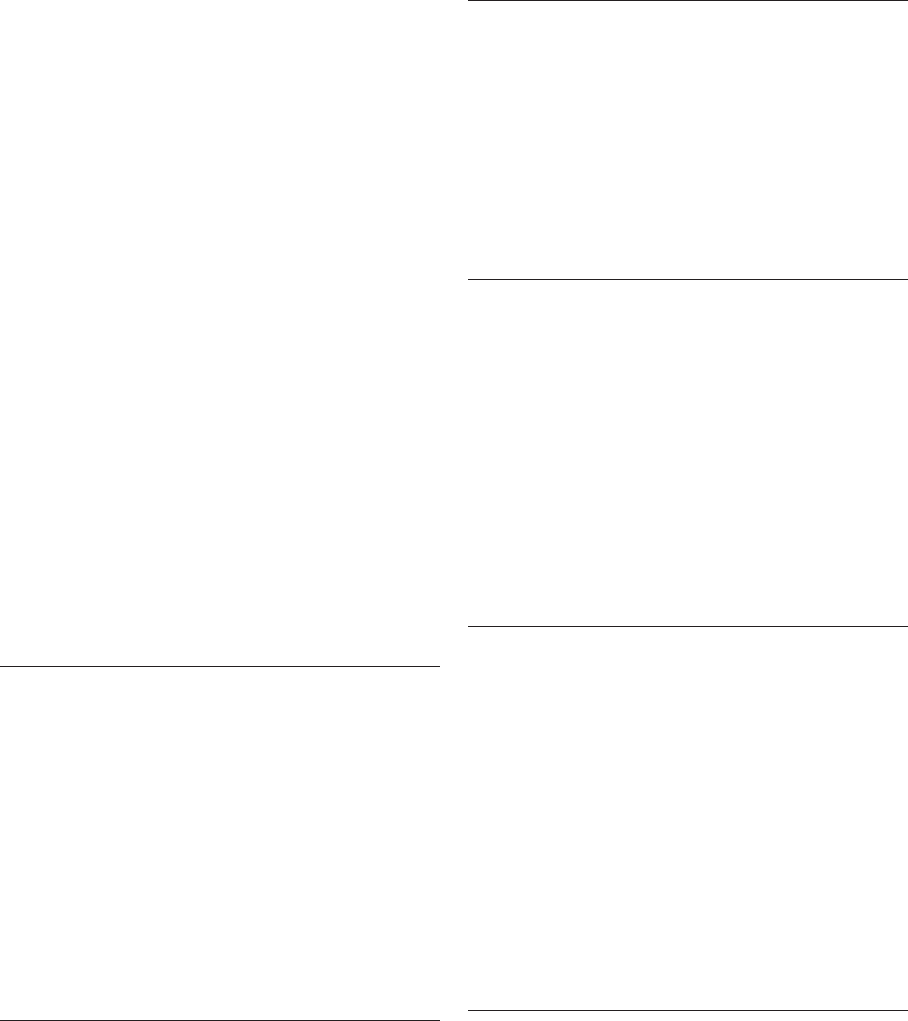
281
プラグインプロセッサのリファレンス
Characteristic ディスプレイ
ブ レイク ポ イント を追加し てカー ブを描く ことによ り、コンプ レッ
サーの キャラクターを設 定できます。"Characteristic" ディス プレイを
使用す る前に、プロセッシングを行 う周波数バンドを選択 しておく必
要が あります。"FREQUENCY BANDS" エディタの周 波数バンド 内をク
リックして選択できます。
選 択したバ ンドは、"FREQUENCY BANDS" エディ タと "Characteristic"
ディス プレイの両方でハイライ ト表示されます。別の周波 数バンドを
選択すると、直前に編集していたバンドのキャラクターは
"Characteristic" ディ スプレイに表示さ れますが、ハイライト 表示はさ
れませ ん。このバンドを編集する には、再度選択しなおす必 要があり
ます。
選択された周波数バンドのキャラクターを編集するには、
"Characteristic" ディスプレイでコンプ レッション カーブにブレークポ
イントを追加して調整してください。
•ライン上をクリックすると、ブレイク ポイントを追加します。
•ブレイク ポイントを削除するには、[Shift]キーを押しながらブレイ
ク ポイントをクリックします。
•ラインが斜線からずれる最初のブレイク ポイントがスレッショル
ド ポイントになります。
•斜線のインプット / アウトプット ラインより下のエリアにカーブを
作成する と、コンプレッシ ョンを行い ます。コンプレ ッションは、
インプット レベルに応じてアウトプット レベルを減少します。
•斜線のインプット / アウトプット ラインより上のエリアにカーブを
作成する と、エクスパンシ ョンを行い ます。エクスパ ンションは、
インプット レベルに応じてアウトプット レベルを増加します。
その他のパラメーター
NaturalVerb(ナチュラルバーブ)
NaturalVerb は、基本 的にはサウン ドにアンビエ ンスやルーム ク オリ
ティを追加するリバーブ エフェクトですが、ローパース / ハイパスフィ
ルターやゲ ート機能も搭載してい るため、リバーブ以外のエフ ェクト
効果も作成できます。
各パラメー ターは、スライダーを上 下にドラッグするか、スラ イダー
エリ ア内をクリ ックするこ とによって 設定値を 変更できま す。[Shift]
キーを押し ながらスライダーをドラ ッグするとより細かく数 値の調節
を行えます。[Ctrl]キーを押しながらスライダー部分をクリックすると、
デフォルト設定にリセットされます。
NaturalVerb のロゴマークをクリックすると、シグナル チェーンの図が
表示されま すので、このエフェクトの 構造についてより詳細に 確認で
きます。
パラメーター 説明
SOLOスイッチ このスイッチは、"FREQUENCY BANDS" ディスプレ
イの上 にありま す。このスイ ッチを 使用する こと
で、各周波数バンドを別 々にモニターができます。
この機能は、バンドウィズの設定やコンプレッサー
のキャラクタ ー設定に便利です。"SOLO" スイッチ
をオンにした状態で別のバンドを選択するには、モ
ニターする周波数バンドの(暗い)部分をクリック
してください。
COMPRESSOR
タイプ
"Classic"モードは固定したアタック、リリース パラ
メータ ーを搭載 した標準の コンプレ ッサーと 同様
に動作します。"Complex"モードはプログラム適応
回路を 使用した 新しいコン プレッシ ョンを行 いま
す。プログラム適応回路は、オーディオ素材によっ
て自動的にパラメーターを最適化します。
Output "Output"ダイアルは、MultiCompressorがWaveLab
Studio に送る合 計のアウ トプットを コントロ ール
します。± 12dB の範囲で設定 が可能です。"SOFT
CLIP" 機能をオンにして いる場合、"Output" ダイア
ルは、ソフトクリップの量をコントロールします。
SOFT CLIP "SOFT CLIP" 機 能は、内部 シグ ナルパ スの一 番後、
"Output"ダイアルの後に配置されます。オンにする
と、WaveLab Studioへのアウトプットの合計が0dB
を超えな いよう 調節しま す。シグナル をソフ トに
カットし、ハーモニクスを 追加することによって、
温かみのある チューブ サウン ド効果をシグナ ルに
与えます。
パラメーター 説明
Pre-Delay
(0∼100ms)
リバーブの初期反射(シミュレーションしている部
屋の壁にサウンドが跳ね返る時間)の設定を行いま
す。設定値が低いほど初期反射が速くなります。
HPF NaturalVerb の リバーブ信号にのみ適用さ れるハイ
パスフィルターです。オリジナルのオーディオ信号
には影響を与えません。ハイパスフィルターは、高
周波数帯域の信号を通過させ、低周波数帯域の信号
をカットします。この "HPF"スライダーで設定した
周波数以上の信号が通過されます。
LPF NaturalVerb の リバーブ信号にのみ適用さ れるロー
パスフィルターです。オリジナルのオーディオ信号
には影響は与えません。ローパスフィルターは、低
周波数帯域の信号を通過させ、高周波数帯域の信号
をカットします。この "LPF" スライダーで設定した
周波数以下の信号が通過されます。
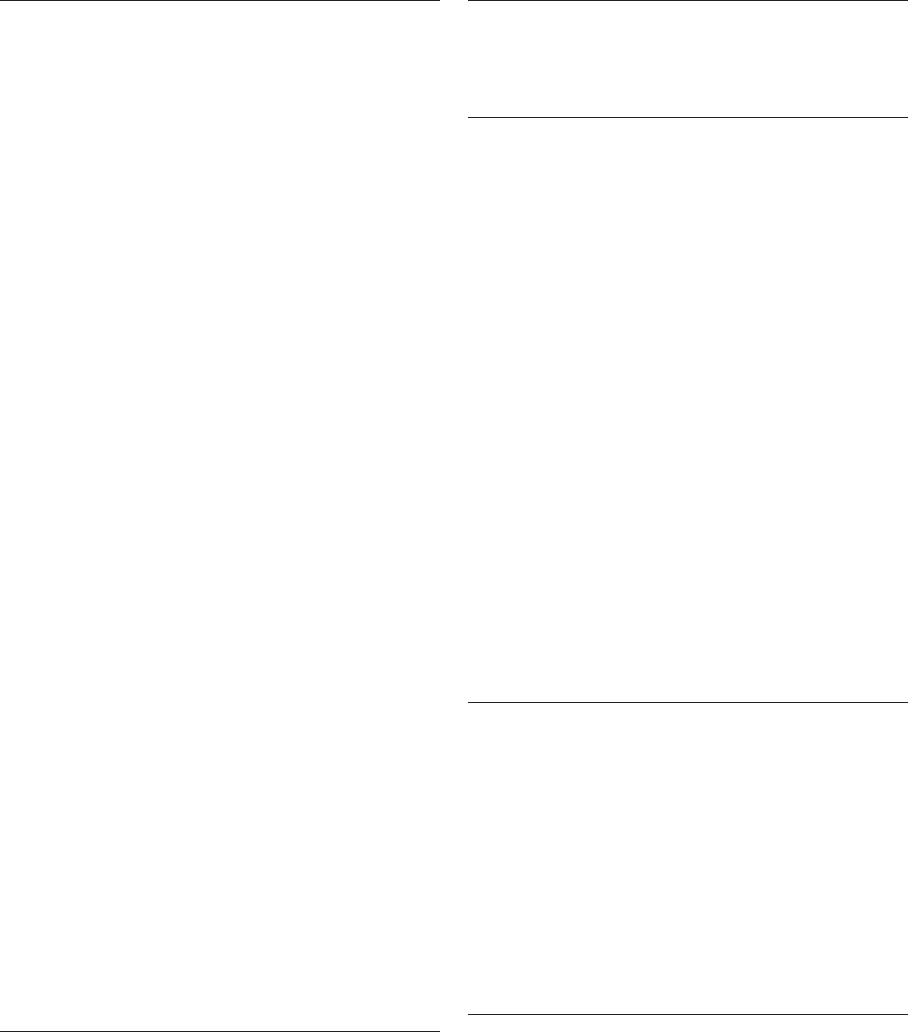
282
プラグインプロセッサのリファレンス
Q(キュー)
Q は、2 つのフルパラメトリック ミッドレンジ バンドを搭載したハイ
クオ リティの 4 バ ンド パラ メトリッ ク ステレオ イコライ ザーです。
ロー / ハイバンド は、標準のフィルター、ま たはゲインを固定 したハ
イ/ローカットフィルターのいずれかとして使用できます。
設定
1. EQ カーブディスプレイの下の各 "On" ボタンをクリックし "Low",
"Mid 1", "Mid 2", "High" イコライザーバンドをオンにします。
バンドをオンにすると、それに対応する EQ ポイントがEQ カーブ ディ
スプレイに表示されます。
2. オンにした EQ バンドのパラメーターを設定します。
設定の方法は以下の 3 通りです。
•ノブを使用する。
•数値欄をクリックして、数値を入力する。
•マウスで EQ カーブ ディスプレイ ウィンドウのポイントをドラッグ
する。
この方法 を使用すること で、"Gain" と "Frequency" の両方のパ ラメー
ターを同時 にコントロールでき ます。ポイントをドラッグ すると、そ
れに対応してノブも 動きます。さらに、"Mid 1", "Mid 2" をオンにして
いる場 合、"Gain" / "Frequency" ポイントの 各サイドに、"Width"(Q)
パラメーターをコントロールする2つのポイントが追加されます。
[Shift] キーを押しながらドラッグすると詳細設定を行えます。
Room Size
(1∼30)
シミュ レーショ ンする部 屋の大 きさを設 定し、リ
バーブの拡がりを決定します。設定値が高くなるほ
ど、部屋のサイズは大きくなります。
Decay
(26ms∼
11.63s)
リバーブの長さを設定します。
Damping リバーブの高周波数帯域を抑えて、ソフトで暖かみ
のあるサウンドを作成します。設定値が高くなるほ
ど、より多くの高周波数帯域が抑えられます。
Stereo Mix
(0∼100%)
左右チ ャンネル に送られる リバーブ 信号のバ ラン
スを調節します。"0" に設定すると、リ バーブ信号
は、左右チャンネルに個々に送られます(デフォル
ト設定)。"100" に設定すると、左チ ャンネルと右
チャン ネルのリ バーブ信号 が半分ず つミック スさ
れて、両チャンネルに送られます。"1"∼"99"に設定
すると、設 定した値 に応じて 別のチ ャンネル のリ
バーブ信号がミックスされます。
Wet/Dry エフェク ト サウンド(ウェ ット)と加工さ れてい
ないオリ ジナル サウン ド(ドライ)のバラ ンスを
設定します。スライダーを中央の位置(デフォルト
設定)に設 定する と、両方の サウンド は半分 ずつ
ミック スされて 出力され ます。設定 値が高く なる
と、オリジナル サウンドの占める割合が高くなり、
低くなると エフェクト サウ ンドの占める割 合が高
くなります。
Gateボタン ゲー ト セク ショ ンのオ ン / オ フを切 り替 えます。
ゲート は、設定した スレッシ ョルド 以下の信 号を
カットします。つまり、ゲートは、設定したスレッ
ショルド以上の信号を 通過させるために開きます。
"Gate" ボタンの上の 3つの設定("Sens itivity"、
"Threshold"、"Fade-Out")は、ゲート エフェクトの
効果を設定するもので、"Gate"ボタンがオンになっ
ている場合にのみ有効です。また、ゲートはリバー
ブ信号にのみ有効で、オリジナルのオーディオ信号
には影響を与えませんのでご注意ください。
Sensitivity
(1∼100)
ゲート を開いて トリガー信 号を通過 させる速 さを
設定します。この設定を有効にするには、"Gate"ボ
タンをオンにしておく必要があります。
Threshold ゲートのリフェレンス信号を設定します(dB)。こ
こで設 定したス レッショル ド以上の レベルの 信号
は、ゲートを開いて通過させますが、それ以下のレ
ベルの信号はゲートを閉じてカットします。この設
定を有効にするには、"Gate"ボタンをオンにしてお
く必要があります。
Fade-Out
(0∼200ms)
ゲートが 開いた後 再び閉じ るまでの 時間を設 定し
ます。設定値が高くなると、ゲートを通過する信号
の部分が多くなり、よりスムーズなカットオフが得
られます。この設定を有効にするには、"Gate"ボタ
ンをオンにしておく必要があります。
パラメーター 説明
Low Freq
(20∼ 2000Hz)
Lowバンドの周波数を設定します。
Low Gain
(±20dB)
Lowバンドのカット/ブースト量を設定します。
Low Cut このボタンを Low バンドでオンにすると、Low
カットフィルターとして動作します。"Gain"パラ
メーターは固定されます。
Mid 1 Freq
(20∼ 20000Hz)
"Mid 1"バンドのセンター周波数を設定します。
Mid 1 Gain
(±20dB)
"Mid 1" バンドのカット / ブースト量を設定しま
す。
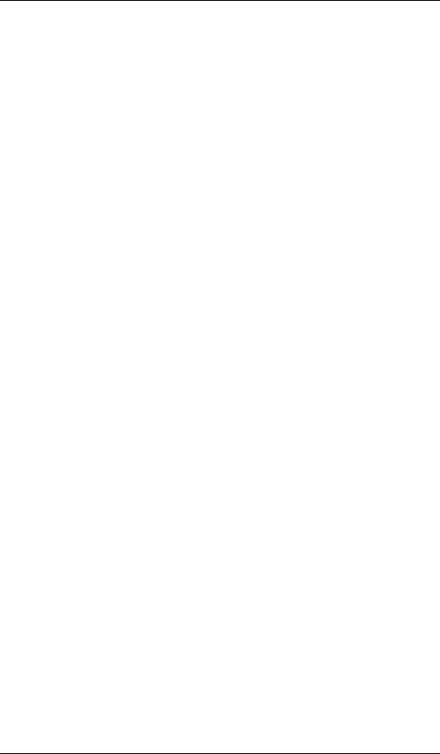
283
プラグインプロセッサのリファレンス
Spectralizer(スペクトラライザー)
Spectralizer は、オーディオのエンハンサー、またはエキサイターのよ
うなものです。様々な用途に使用できます。
•レコーディングで失われたハーモニクスの回復
•より透明でクリアなレコーディングの作成
•レコーディングに「暖かみ」を追加
Spectralizer の仕組み
ほとんどのオーディオ機器は、オーディオ シグナルに多少のローパス
フィルターを適用します。そのため、レコーデ ィング サウンドの高音
部分や透明 度が失われます。高周波 帯域が失われると、ノイズ フロア
に近いレベルが追加される場合があります。つまり、EQ を使用して高
周波帯域を ブーストしただけではシ グナルと同様にノイズも 増幅され
てしまうため、期待した効果が得られません。
Spectralizer はオーディオ素材の低周波帯域を元に、失われたハーモニ
クスを再合成します。EQ を使用するよりもよりアコースティックで快
適な結果を得られます。
Spectralizer は基本的に第 2、第3のハーモニクス、またはオーバートー
ンを生成します。
•第2 ハーモニクスは基本周波数(基音)の2倍上(1 オクターブ)の
周波数です。
•第3ハーモニクスは、基音の3 倍上(1 オクターブと 5 度上)の周波数
です。
高周波帯域 は必要以上に高く聴こ え、また高周波のアンプリチ ュード
は通常基音に自然に溶け込まないため、Spectralizer は上記の 2 種類の
周波数のみを使用します。
•Frequency パラメーターとそれによって生成されるハーモニクスの
関係に注意してください。
Frequency パラメーターを 4000 に設定すると、第2ハーモニクスジェ
ネレーターは 8000Hz 以上の周波数を作成し、第3ハーモニクスジェネ
レーターは 12000Hz 以上の周波数を作成します。
次に、追加したハーモニクスに適切なアンプ リチュード カーブを与え
ます。ハ ーモ ニクス のア ンプリ チュ ードは、既 存の素 材の アンプ リ
チュードを基本に決定しますが、"Density"、"Kick" パラメーターを使用
してある程度コントロールできます。詳細については、以下のパラメー
ターの説明をご参照ください。
Mid 1 Width
(0.05 ∼5.00
Octaves)
"Mid 1"バンドの幅をオクターブ単位で設定しま
す。数 値が低くなるほ ど、バンド幅が狭 くなり
ます。
Mid 2 Freq
(20∼ 20000Hz)
"Mid 2"バンドのセンター周波数を設定します。
Mid 2 Gain
(±20dB)
"Mid 2" バンドのカット / ブースト量を設定しま
す。
Mid 2 Width
(0.05 ∼5.00
Octaves)
"Mid 2"バンドの幅をオクターブ単位で設定しま
す。数 値が低くなるほ ど、バンド幅が狭 くなり
ます。
High Freq
(200∼20000Hz)
High バンドのセンター周波数を設定します。
High Gain
(±20dB)
High バンドのカット/ブースト量を設定します。
High Cut このボタンを High バンドでオンにすると、ハイ
カットフィルターとして動作します。"Gain"パラ
メーターは固定されます。
Output (±20dB) 全体のアウトプット レベルを調節します。
Left/Stereo/
Right/
Monoモード
対応 するボタンをク リックすること で、ステレ
オ シグナル の左右チャンネルに別々のカーブを
設定できます。"Stereo" モードをオンにすると、
両チャンネルに同様のカーブが適用されます。
各 チャン ネルに 個々の カーブを 設定し た場合、
左/右チャンネ ルのカーブ はそれぞれ緑 と赤に
色分 けされます。現在選 択していないチ ャンネ
ルは 点線で表示され ます。個々のカーブ を設定
した後に "Stereo"モードをオンにすると、現在有
効なカーブが両チャンネルに適用されます。
"Mono"モードは、モノシグナルを使用する場合
に自 動的にオンにな ります。その他の場 合はオ
ンにできません。
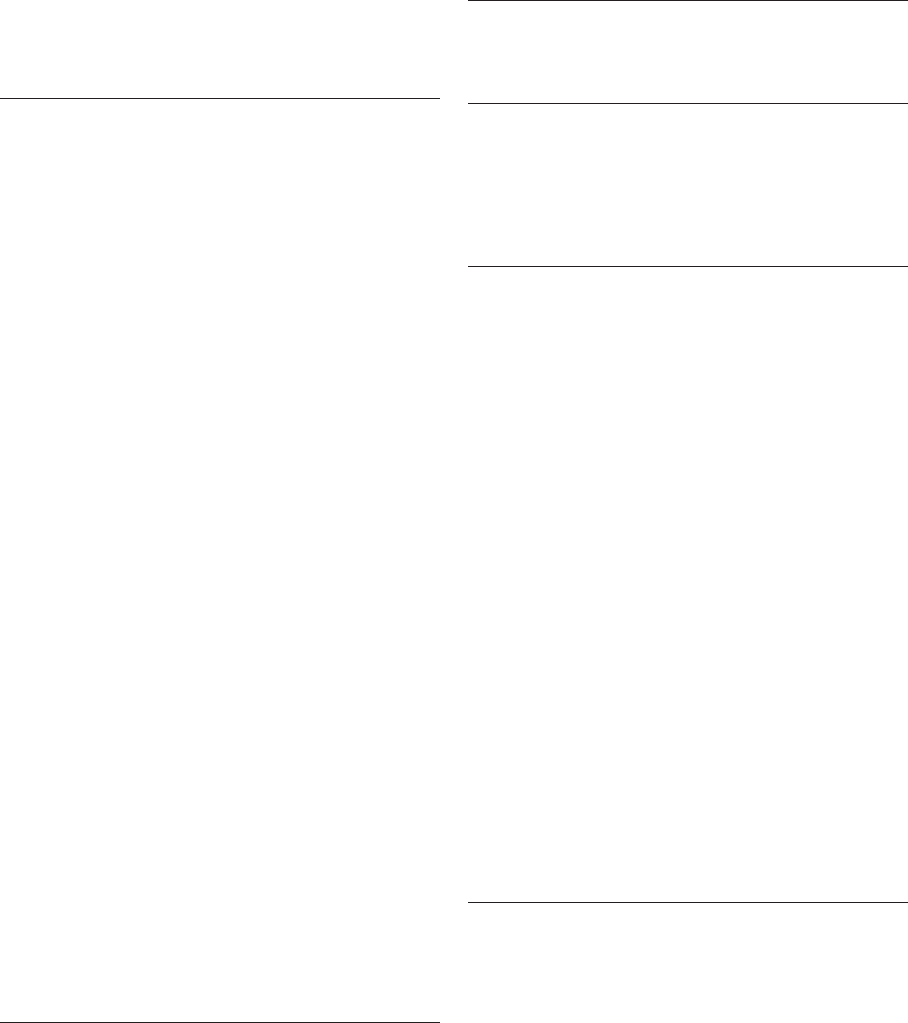
284
プラグインプロセッサのリファレンス
追加し たハーモニクスは、通常非常 に低いアンプリチュー ドを持って
います。Spectralizer の効果は、人間の耳では確認できない場合があり
ます。実際にシグナルに追加された効果を確認するには、"Solo" ボタン
を使用してください。
Stereo Echo(ステレオ エコー)
Stereo Echo は、左右チャンネルに別々の設定が行えるディレイ エフェ
クトです。また、シ ングル モノラル ディレイとしても使用できます。
この場合、最大ディレイ タイムは 2 倍になります。
パラメーターは以下の通りです。
パラメーター 説明
Solo オンにすると、追加したハーモニクスのみを出力し
ます。オリジナルのシグナルは出力されません。
このモードは、現在の設定がシグナルに追加する効
果を確認するために使用します。
Kick オンにすると、シグナルにトランジェント(アタッ
ク)が発生した場合より多くのハーモニクスを追加
します。
Frequency インプ ットの次に 配置されるハ イパス フィ ルター
の周波数を調節します。この設定以下の周波数をも
つシグナルは処理されません。つまり、フィルター
を通 過するの に十分 でない低 周波数 帯域には ハー
モニクスは追加されません。
Density 追加されるハーモニクスのアンプリチュード「エン
ベロープ」をコントロールします。数値が高くなる
ほど、エフェクト効果が高くなります。
Input プロセッサーへのインプット全体を調節します。こ
れは、シグナルレベルの最大化と内部クリッピング
の防止の両方に使用できます。メーターと "Int. Clip"
イン ジケータ ーを使 ってレベ ルをチ ェックし てく
ださい。
Gain シグナ ルがハーモ ニクス ジェネ レーターに 到達す
る前のシグナル レベルを調節します。
この数値を上げた場合、クリッピングを避けるため
に"Input"設定を下げてください。
2nd ミッ クスの第 2 ハー モニクス のレベ ルを設定 しま
す。
3rd ミッ クスの第 3 ハー モニクス のレベ ルを設定 しま
す。
Mix オリ ジナルの シグナ ルと追加 したハ ーモニク スの
バランスを調整します。
Int. clip シグナルの レベルが Spectralizer の許容 範囲を超え
ると点灯します。その場合、不快なディストーショ
ンが発生するので、レベルが許容範囲を超えないよ
う注意する必要があります。"Int. Clip"が点灯した場
合、"Input"または "Gain"の数値を下げてレベルを調
節してください。
メーター "Input"、"Gain" コ ント ロー ル の調 節 を確 認 して、
Spectralizer を適用した後にシグナル レ ベルが急激
に変化しないようにできます。
パラメーター 説明
Delay 1 左チャンネルのディレイ タイムを設定します。最大
ディレイ タイムは1486 msです。ただし、モノラル
とし て両チャ ンネル をリン クして いる場合、最 大
ディレ イタイム は 2972 ms にな ります。以下 参照
(1000ms = 1 second)
Feedback 1 "Delay 1" ブ ロッ クに返 して リピ ート を作成 する、
ディレイ シグナルの量を設定します。数値が高くな
るほど、エコーのリピート数が多くなります。
Link 1-2
(Off, Linked)
"Delay 1" と "Delay 2" を別 々のブロックとして使用
する場合には、"Off"に設定してください。"LINKED"
に設定すると、"Delay 1"のアウトプットを"Delay 2"
のインプットに接続します。
Delay 2、
Feedback 2
"Delay 1"、"Feedback 1" と同様ですが、第 2 ブロッ
クに適用されます。
Del2 Bal 右チャ ンネル のインプ ットに 送信する 左チャン ネ
ルのアウ トプットの量を 設定します。"0.0"(左端)
に設 定すると、左 チャン ネルの アウト プットは 右
チャ ンネル のイン プット に送信 されま せん。"1.0"
(右 端)に設定すると、右チ ャンネルのインプ ット
は、通常のソースと左チャンネルのすべてのアウト
プットを受信します。
Volume L 左チャン ネルディレ イのアウトプ ット レベル を設
定します。
Volume R 右チャン ネルディレ イのアウトプ ット レベル を設
定します。
パラメーター 説明
285
プラグインプロセッサのリファレンス
StereoExpander(ステレオエキスパンダー)
StereoExpander は、既存のステレオシグナルのステレオ幅を増減する
プラグインです。水平方向のステレオ エフェクト スライダーで設定し
ます。この スライダーを "-100"% の位置に設定すると、2 つの平等な
アウ トプット チャンネル が作成され ます(オリジナ ルのステレ オ イ
メージは失われます)。"-99" ∼ "-1" の位置に設定すると、ステレオ イ
メージの幅が狭くなります。0 の位置に設定すると、オリジナルシグナ
ルのステレオ イメージを再現し、"1" ∼ "100" の位置に設定すると、ス
テレオ イメージの幅が広がります。
Tools One(ツールスワン)
Tools Oneは様々な用途に使用できます。
レベル フェーダーを使用 して、左右各チャンネルのレベルを調整しま
す。[Shift] + トラッグを行って、詳細に設定することも可能です。また
フェーダーを [Ctrl] + クリックすると、"0dB" にリセットされます。(レ
ベル 調整なしの状態)通常は片 方のフェーダー を移動すると他 方も同
じく移動しますが、片方を [Alt] + ドラッグすると、そのチャンネルの
みを個別に調整できます。
2つの"Phase"スイッチで、左右チャンネルの位相の反転を行います。
"Algorithm" では、ステレオ素材の取り扱い方法を設定します。
"Algorithm" の設定を行わないと、ステレオ サウンドのイメージはその
まま維持 されます。以下の 2 つの場合に、"MS Process" モードを使用
できます。
•受信した「普通の」ステレオ信号 を、M-S(middle/side)方式でレ
コーディングされたような信号に変換する場 合。M-S 方式は放送局
などで使用される技術で、1 本のマイクを使ってダイレクト信号(通
常は音声)をレコーディングし、90 度の角度に配置されたもう 1 本
のマイクでアンビエンスをレコーディングする際に使用されます。
•受信した M-S シグナルを普通のステレオ信号に変換する場合。(いず
れのマイクも音源 に対して正面には配置 しない XY レコ ーディング
をシミュレートする)
"Channel Swap" は、左チャンネルを右チャンネルに、右チャンネルを
左チャンネルに配置します。
Voice Attenuator(ボイスアテニュエイター)
リード ボーカル部分を抑えて、カ ラオケを作成できます。通 常ボーカ
ルはステレオ フィールド の中央にミックスされており、人間の声の音
域は限 られているという性質 を利用します。ただし、ボーカ ルは完全
に取り除けないのでご注意ください。
•"Remove Mono" ボタンがオンになっている場合、左右チャンネルを
合算して、"Low" / "High" パラメー ターで設定した周波数 帯域内に
収めます。これはステレオ素材にのみ有効です。
•"Notch Filter" ボタンがオンになっている場合、"Low" / "High" パラ
メーターで 設定した周 波数帯域内 の信号に対し、ノ ッチ(バンド)
フィルターを適用します。これはステレオ素材、モノ ラル素材のど
ちらにも使用できます。
•"Gain" パラメーターは、Voice Attenuator の出力レベルを調節しま
す。
VST Dynamics プラグイン
VST Dynamics プラグインは、さまざまなダイナミクス プロセッシング
機能を提供する 5 種類のプロセッサー"AutoGate"、"Compress"、
"AutoLevel"、"Limit"、"SoftClip"で構成されています。VST Dynamics ウィ
ンドウには、5 つのセクションがあり、各プロセッサーのコントロール
やメーターを搭載しています。右下の "On" ボタンをクリックすること
で、VST Dynamics パネル をオンにできます。VST Dynamics を オンに
すると、各プロセッサーのラベルをクリックすることで、プロセッサー
のオン / オフ を切り替えられます。オン になっているプロセッ サーの
ラベルは、ハイライト表示されます。
プロセッサ ーはいくつでもオンに できますが、すべてのプロセ ッサー
が他のプロ セッサーと組み合わさっ て使用するようにデザイ ンされて
いないのでご注意ください。例えば、"Limit" と "SoftClip" は、いずれも
アウトプットが 0dB を超えない ようにするプロセッサーですが、それ
ぞれ異なっ たプロセッシングを行 います。両方のプロセッサー をオン
にする必要はありません。内部シグナルフローは、VST Dynamics パネ
ルの右下の部分に表示されます。
以下のプロセッサーを VST Dynamics パネルで使用できます。
•286 ページの『Auto Gate(オートゲート)』
•286 ページの『AutoLevel(オートレベル)』
•287 ページの『Compress(コンプレッサー)』
•287 ページの『SoftClip(ソフトクリップ)』
•287 ページの『Limit(リミッター)』
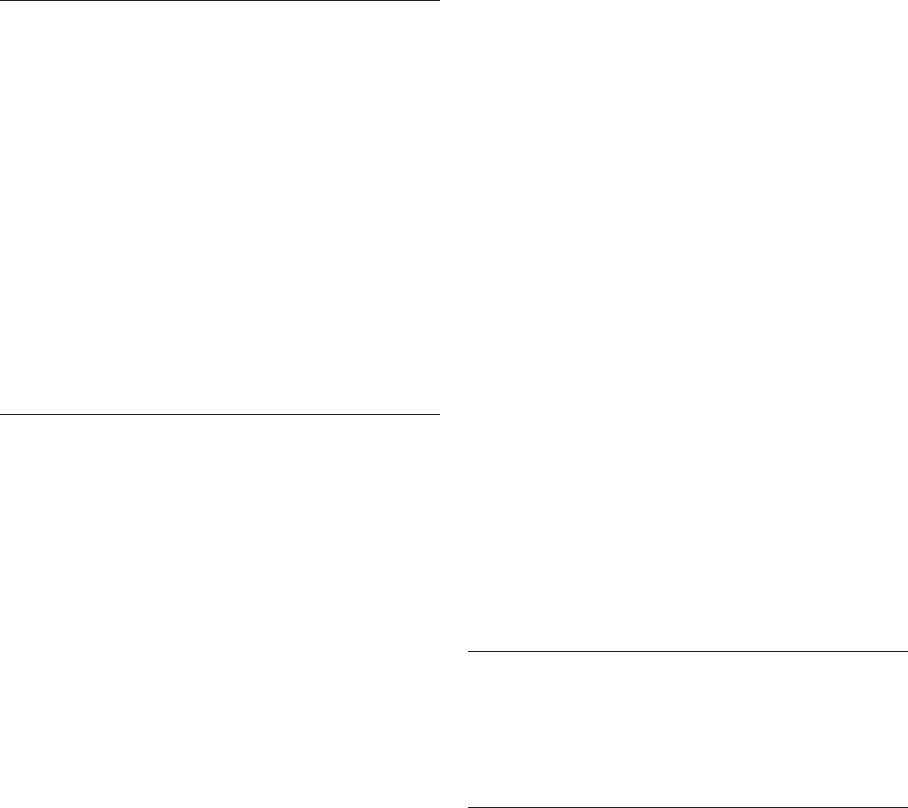
286
プラグインプロセッサのリファレンス
Auto Gate(オートゲート)
ゲート(ノイズゲート)は、設定したスレッショルド レベル以下のオー
ディオ信号を消音するダイ ナミック プロセッシングです。信号レベル
がス レッショ ルドを超 えると、信号を 通過させ るゲートが 開きます。
"Auto Gate" は、標準のノイズゲートの機能の他、スレッショルド設定
の自動キャリブレーション、先行検出機能、周波数選択可能なトリガー
機能な ど、便利な機能を搭載し ています。パラメーター は、下記の通
りです。
"Trigger Frequency Range" 機能
"Auto Gate"は、指定した周波数範囲内の信号でゲートをトリガーでき
ます。これ によって、不要にトリガー を行なう信号のパート をカット
す るといっ た詳細 なコン トロー ルが行 なえます。"Trigger Frequency
Range" 機能は、"Auto Gate" パネルの上部にあるコントロールとその下
のレバーを使って設定します。
"Trigger Frequency Range" 機能は下記の通りです。
1. オーディオのプレイバック中にレバーを "Listen" に設定します。
オーディオ信号をモニターし、ゲートをバイパスできます。
2. オーディオ信号を聴きながら、"Trigger Frequency Range" ウィンド
ウで 2 つのハンドルをドラッグしてゲートのトリガーに使用する周
波数範囲を設定します。
ハンド ルを移動すると、オーディオ にフィルターが適用さ れた結果を
確認できます。
左のハ ンドルを右にドラッグす ると、周波数スペクトルの 最低部から
周波数を徐々にカットします。
右のハンド ルを左にドラッグする と、周波数スペクトルの最高 部から
周波数を徐々にカットします。
3. 周波数範囲の設定完了後、レバーを "On" に設定します。
"Auto Gate" は、選択した周波数範囲をトリガー インプットとして使用
します。
4. "Trigger Frequency Range" 機能をオフにするには、レバーを "Off"
に設定します。
"Auto Gate" は、フィルターのかからないオーディオ信号をトリガー イ
ンプットとして使用します。
"Calibrate" 機能
この機能は、"Threshold" ノブの下にある "Calibrate" ボタンを使ってオ
ンに します。自動 的にスレ ッショル ドレベル を設定し ます。これは、
テープのヒスノイズなどのようなバックグ ランド ノイズが継続的に存
在する素材 に特に便利です。これらの ノイズはオーディオ素材 によっ
て隠されま すが、音の静かなパートで はノイズが聴こえやすく なって
しまいます。次の手順に従ってください。
1. ある程度の長さのバックグランド ノイズだけが聞こえるオーディ
オ素材を探します。
バックグラウンド ノイズだけの短いセク ションしか見つからない場合
は、その部分をループしてみましょう。
2. プレイバックを開始し、"Calibrate"ボタンをクリックします。
ボタンが数 秒間点灯し、その他の信号 が存在しないパッセージ でノイ
ズが消音(ゲー ト)されるように自動的 にスレッショルドを設 定しま
す。2 つのハンドルの間の周波数範囲が、ゲートのトリガーに使用され
ます。
AutoLevel(オートレベル)
"AutoLevel" は、オーディオ素材のレベルの差を取り除きます。低レベ
ルをブース トし、高レベルのオーデ ィオ信号を減衰します。設 定した
スレッショ ルドよりも高いレベル のみをプロセッシングす るため、低
レベルノイズはブーストされません。インプット レベルが 0dB を超え
ると、"AutoLevel" はそれに素早く反応します。これはオーディオ素材
の高レベル 信号を前もって検索し、そ の信号の前でレベルを減 衰する
ためです。これによりシグナル クリッピングのリスクを軽減できます。
パラメーターは、下記の通りです。
パラメーター 説明
Threshold ゲートをオンにするレベルを設定します。設定した
スレ ッショル ドより レベルの 高い信 号はゲー トを
開き、レベルの低い信号はゲートを閉じます。
Attack トリ ガーされ てから ゲートが 開くま での時間 を設
定します。"Predict" ボタンがオ ンになっていると、
スレ ッショル ドより もレベル の高い 信号がプ レイ
バッ クされ ると確 実にゲー トが開 くよう に、オー
ディオ素材を先行して検索し、ゲートを通過させる
信号を先行して検出します。
Hold 信号が スレッショ ルド レベルよ りも低いレ ベルに
下が ったとき にゲー トが開い ている 時間を設 定し
ます
Release (設定した "Hold" タイムの後)ゲートが閉じるまで
の時間を設定します。"Auto"ボタンがオンになって
いると、オーディオ プログラム素材に応じて最適な
リリース設定を検出します。
パラメーター 説明
Threshold ここで 設定し たスレッ ショル ドよりも 高いレベ ル
の信号のみが影響されます。
反応時間 "AutoLevel" がゲイ ンの調節に使 用する時間を 設定
します。プログラム レベルが急激に変化するか、時
間かけて変化するかによって設定してください。
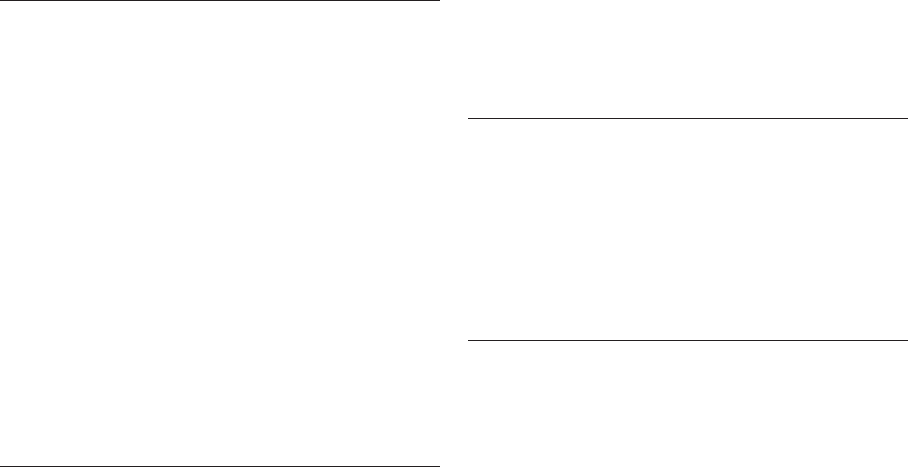
287
プラグインプロセッサのリファレンス
Compress(コンプレッサー)
"Compress" は、オーディオのダイナミック レンジを減衰させ、ソフト
なサウ ンドをより大きく、大きな サウンドをソフトにで きます。一般
的なコ ンプレッサーと同 様、スレッショルド、レシ オ、アタック、リ
リー ス、マイ クアップ ゲイン パラメー ターをそ れぞれコ ントロー ル
できます。"Charactaristic" ディ スプ レイ では、" Threshold","Ratio ",
"MakeUp Gain" の設定に応じたコ ンプレッサー カーブをグラフィカル
に表示します。その他、ゲインリダクションの量を dB 単位で表示する
"Gain Reduction" メーターと "Release" パラメーター用の "Auto" 機能が
あります。
パラメーターは下記の通りです。
SoftClip(ソフトクリップ)
"SoftClip" はリミッターと同様に、ア ウトプット レベルが 0dB を超え
ないよ うに作用しますが、一般的な リミッターとは少し違 った動作を
します。信号レベルが -6dB を超えると、"SoftClip" はその信号のリミッ
ト(クリッ プ)を「少しずつ」開始し、同時 に真空管サウン ドのよう
な暖かみをオーディオ素材に追加します。"SoftClip" は、コントロール
パラメ ーターを搭載していな いため、使用方法はシンプ ルです。メー
ターには、インプット レベル(ソフトクリップの量)が表示されます。
黄色 _ オレンジ _ 赤の エリアは、ソフトクリップのレベルを表示しま
す。緑色のエリア(-6dB 以下)のレベルは影響は受けません。右の濃
い赤色のエリアは、インプット レベルが 0dB よりも高いことを示しま
す。
⇒ "SoftClip"に高いレベルの信号を送ると、アウトプット レベルは 0dB
を超えませんが、ディストーションが起こる可能性 がありますので
避けてください。
Limit(リミッター)
"Limit" はアウトプット レベルを抑え、その後のオーディオ デバイスで
のクリッピ ングを防ぎます。一般的 なリミッターの場合、アウ トプッ
トレベルが設定し たスレッシ ョルド レベ ルを確実に 超えないよ うに
するために は、アタックとリリースの パラメーターを厳密に設 定する
必要があります。"Limit" はオーディオ素材に応じてこ れらのパラメー
ターを自動的に最適な値に調節します。また "Release" パラメーターを
手動でも調節できます。パラメーターは、下記の通りです。
パラメーター 説明
Threshold コンプレ ッサーをオンにする レベルを設定します。
設定 したスレ ッショ ルドより レベル の高い信 号が
影響され、レベルの低い信号は影響されません。
Ratio 設定 したスレ ッショ ルド以上 の信号 に適用さ れる
ゲインリ ダクションの量を設定 します。3:1 に設定
すると、3dB 単位でインプット レベルが増加し、ア
ウトプット レベルは1dB単位で増加します。
Attack "Compress" がスレ ッショルドよ りもレベル の高い
信号に反応するスピードを設定し ます。"Attack" タ
イムが長くなるほど、プロセッシングされずに通過
するアタック信号の冒頭部分が多くなります。
Release 信号 がスレッ ショル ド以下の レベル に下がっ た場
合に ゲインが オリジ ナルのレ ベルに 戻るまで の時
間を設定します。"Auto"ボタンがオンになっている
場合、オーディオ プログラム素材によって異なる最
適なリリース設定を自動的に検出します。
MakeUp Gain コンプ レッション によって生じ るアウトプ ット ゲ
インの損失を補填します。
パラメーター 説明
Threshold 最大のアプトプウト レベルを設定します。設定した
スレッショル ドよりレベルの高い 信号が影響され、
レベルの低い信号は影響されません。
Release 信号が スレッ ショルド 以下の レベルに 下がった 場
合、ゲインがオリジナルのレベルに戻るまでの時間
を設定します。"Auto"ボタンがオンになっている場
合、"Limit"は各オーディオ信号に最適なリリース設
定を自動的に検出します。
27
トラブルシューティング
289
トラブルシューティング
一般的な問題
一時ファイルを作成できない
•一時ファイルの保存先をどのドライブに 設定しているか、ご確認く
ださい(" ユーザー設定(Preferences)")。CD-ROM ディスクドライ
ブや書き込みプロテクトの掛かっている ドライブには、一時ファイ
ルを作成できません。
•ドライブの空き容量は足りていますか ? 充分な空き容量があるドラ
イブを選択してご使用ください。
ドライブ / パーティションが見当たらない
•そのボリュームがリムーバブルドライブや CD-ROM の場合、ディス
クがあらかじめドライブに準備されていますか ?
•最近使用したプログラムでボリューム名を変更していませんか ?
ファイルの削除や名前の変更ができない
•ファイル、あるいはボリュームに書き込みプ ロテクトが掛かってい
ませんか ? これを無効にしてください。
•ファイルが CD-ROM 上にある場合、CD-ROM からファイルを削除で
きません。
プログラム起動時に同じファイルが開かない
•これは不具合ではなく、ひとつの機能です。プログラムの起動時に、
前回使用したファイルを開くかどうか 設定できます。これは " ユー
ザー設定(Preferences)"で、" 起動時に前回のウィンドウレイアウ
トを再現(Open last window layout on startup)" を有効 / 無効にす
ることで設定 します。" ユーザー設定(Preferences)" については、
『カスタマイズ』の章をご参照ください。
スナップショットがない
スナップショットを残しておく方法が 2 つりあります。
•" ユーザー設定(Preferences)" - " 編集(Wave edit)"で、" 関連ファ
イルの表示設定を保存(Save view settings in companion file)"を有
効にしてください。オーディオ ファイルに関連するスナップショッ
トが自動保存されるようになります。
•" 起動時に前回のウィンドウレイアウトを再現(Open last window
layout on startup)"(上記参照)を活用 して、すべての設定 を残し
たままプログラムを閉じます。
最後に波形を開いたときと同じ表示状態になりません
ウィンドウ スタイルを保存する方法が 3 つあります。
•" ユーザー設定(Preferences)" - " 編集(Wave edit)"で、" 関連ファ
イルの表示 設定を保存(Save view settings in companion file)"を
有効 にし てく ださ い。オ ーデ ィオ ファ イル に関 連す るス ナッ プ
ショットが自動保存されるようになります。
•" 起動時に前回のウィンドウ レイアウトを再現(Open last window
layout on startup)"(上記参照)を活用し て、すべての設定を 残し
たままプログラムを閉じます。
ファイルを開くときの問題
"開く"ダイアログにファイルが見当たらない
•その ファ イル は 正し い拡 張子 にな っ てい るで しょ うか ? " 開く
(Open)" ダイアログの " すべて(All files)(*.*)" を試してみてくだ
さい。
•ドライブ がファ イルを 確実にア クセス できる状 態にな っていま す
か? リムーバブル ハードディスクやCD-ROM 上のファイルをご使用
の場合、そのディスクがあらかじめドライブに準備 されている必要
があります。
ファイルを開けない
•対応しているファイル タイプでしょうか ?
•そのファイ ル タイプ に対応する 他のプログ ラムで開 くことがで き
ますか ? できない場合は、おそらくファイルが壊れています。
•Windows Media Player でそのファイルを開いてみましょう。開けな
かった場合は、おそらくファイルが壊れています。WaveLab Studio
はファイルのヘッダ情報を充分に注意して点検 します。フォーマッ
トの不都合が見つかった場合、WaveLab Studio は安全のために、そ
のファイルを開きません。このことは、民生用ソフト ウェアで作成
されたファイルにおいて、ごくまれに生じます。
•ドライブ がファ イルを 確実にア クセス できる状 態にな っていま す
か? リムーバブル ハードディスクやCD-ROM 上のファイルをご使用
の場合、そのディスクがあらかじめドライブに準備 されている必要
があります。
デュアルモノ仕様のファイルを開けない
•" ユーザー設定(Preferences)" - " 編集(Wave edit)"で、" デュアル
モノフ ァイル の読み 込みに 対応(Allow opening of dual mono
files)" を有効にしてください。
290
トラブルシューティング
ファイルを保存するときの問題
保存できない
•保存しようとしているドライブに書き込み プロテクトが掛かってい
ませんか ? たとえば、CD-ROM 上に保存できません。
•ドライブの空き容量は充分でしょうか ?
•ドライ ブがファ イルを 確実に アクセス できる 状態にな ってい ます
か?リムーバブ ル ハードディス クや CD-ROM 上のファイル をご使
用の場合、そのディスクがあらかじめドライ ブに準備されている必
要があります。
•現在のファイルを、他のファイルと同じ名前 で保存しようとしてい
る場合に、他のファイルに書き込みプロテク トが掛かっていません
か?この場合は上書きできません。他の 名前で保存するか、書き込
みプロテクトを解除してください。
•現在のファイルを、別のファイルと同じ名前 で保存しようとしてい
る場合に、その「別の」ファイルが開かれていま せんか ? ファイル
を一旦閉じて、やり直してください。
•上記の問題を一時的に避ける場合は、他のディスク / フォルダに保存
を行ってみてください。
録音時の問題
録音できない
•ご使用のオーディオ デバイスで対応していないサンプリング レー
ト/ビット解像度で録音を行おうとしていませんか ? オーディオ デ
バイスのマニュアルで、対応するフォーマットをご確認ください。
•オーディオ デバイスは適切にインストールされていますか ? オー
ディオ デバイスに同梱されているアプリケーションを使用して、適
切に動作するかお試しください。Windows のサウンドレコーダーも
あわせてお試しください。
•オーディオ デバイスの最新ドライバをお持ちですか ? ドライバの提
供元にお問い合わせください。
•一時ファイルの保存場所を適切に設定し、ド ライブに充分な空き容
量があるでしょうか ?
録音した内容を聞くことができない
•録音中にメーターは動作しますか ? ウィンドウ上に波形が現れます
か?この場合、録音は問題ありません。再生 の設定に問題がありま
す。
•ミキサーをご確認ください。録音の入力が 適切に有効になり、レベ
ル設定が適切になっていますか ?
•WaveLab Studio からの録音入力とレベルが適切でないと思う場合
は、オーディオ デバイスに同梱されているミキサー アプリケーショ
ンを 使用 し てお 試 しく だ さい 。デバ イ ス ドラ イ バに よっ て は、
WaveLab Studio によって伝えられる標準的な Windows コマンドに
適切に反応しない場合があります。
•機器間のケーブル接続もご確認ください。オーディオ デバイスに送
出する適切なオーディ オシグナルが存在していますか ?
•録音ソースの録音モードを適切に選択しましたか ? 外部オーディオ
シグナルを ご使用の オーディ オ デバイス の有効な入 力を介し て録
音する場合、" 録音(Record)" ダイアログで、" オーディオ カード
からの入力信 号(Audio input (hardware))"モードを選択して くだ
さい。
録音内容にノイズが多く含まれている
•録音レベルを適切に調整しましたか ?
•録音ソースを適切に入力へ接続していますか ?
•録音時のビット解像度に 8 ビットを選択しましたか ? 16 ビットで再
度お試しください。
•オーディオ デバイスに同梱のマイクロホンは非常に低品質です。
ミキサーが現れない
•"ユーザー設 定(Preferences)"でご使用の オーディオ デバイスを
選択し まし たか ? "MME-WDM Microsoft サウンド マッパー " を選
択した場合は、ミキサーは現れません。
•オーディオ デバイスの適切な最新ドライバがありますか ? カードド
ライバ(バージョン)によっては、ミキサーが現れな いというバグ
が存在する可能性があります。
プレイバック時の問題
何もプレイバックされない
•オーディオ デバイスが適切にインストールされているでしょうか ?
オーディオ デバイスに 同梱され ているア プリケーシ ョンを使 用し
て、適切に動作するかお試しください。Windows Media Player もあ
わせてお試しください。動作が行われない場合は、オーディオ デバ
イスの不良、あるいはインストールの不良が考えられます。
プレイバックが途切れる
•圧縮したハードドライブを使用していませんか? WaveLab Studio で
はこのようなドライブを使用すると、CPU パワーを非常に多く必要
とします。
•CD-ROM から従来品質(16bit/44.1kHz など)の波形を読み込んで再
生する場合は、CD-ROM リーダーの読 み取りスピー ドを、「x2」以
上に設定してください。

291
トラブルシューティング
ファイルを再生できない
•ファイルのフォーマット(サンプリング レート、ビット解像度、モ
ノラル / ステレオ設定)が、ご使用のオーディオ デバイスに対応し
ているでしょうか ? ファイルのフォーマットは、WaveLab Studio の
ステータスバー上に表示されます。
再生を聞くことができない
•オーディオ デバイス専用アプリケーションにおいて、再生ボリュー
ムの調整が行えるでしょうか ? また、ボリ ューム等の設定は適切で
しょうか ?
•また、ケーブルや他のオーディオ機器のチェックも行ってください。
編集時の問題
編集部分でクリック / ポップ ノイズを生じる
•オーディオの途中で「スプライシング」(部分を切り取り、詰める)
を行いま すか ? これを 行う場合に は、振幅ゼロ地 点(ゼロクロス)
で切り取りを行うことをお勧めします。これにより、クリック / ポッ
プノイズを防げます。
クロスフェード部分で歪んでしまう
•クロスフェード部分で2 つのセクションをフルレベルで再生すると、
クリッ ピング が生じ る可能 性があり ます。この 場合は 一旦ク ロス
フェー ドを取 り消し て、両セク ショ ンのゲ インを 減じ(たと えば
3dB、6dB)、再度クロスフェードを作成します。この問題は " フェー
ドインの反 転形(Inverse of Fade In)"、" フェ ードアウトの 反転形
(Inverse of Fade Out)" オプションを有効にした場合は生じません。
トラブルシューティングと注意事項
以下の セクションでは、CD/DVD 書き込みに関する問題、ハ ードウェ
ア デバイス、CD 書き込みの際のトラブルについて、そしてハードウェ
アと設定について述べてまいります。
Steinberg は、ご自身による記録されたオーディオ CD の正当性
に関しては保証しかねますので何卒ご了承ください。
考えられる不具合と解決方法
一般的な事項
以下は CD 書き込み に関する不具合に ついて説明していま すが、DVD
の場合も同様に当てはまります。
•不具合が生じた場合は、まずはご使用のハードウェ アとソフトウェ
アで、各種設定の点検を行いましょう。不具合を 確かめるため、他
のCD書き込みソフトウェアを使用してみましょう(たとえば CD-R
ユニット同梱のプログラムなど)。この場合も適切に動作しない場合
は、WaveLab Studio の不具合ではなく、システム コンポ ーネント
の不具合と考えられます。
•CD-R ドライブにディスクを挿入した際は、使用を開始するまで充分
にお待ちください。数秒必要となります。フロントパネルの LED を
ご確認ください。ドライブが使用可能な状態になると、LED が点灯
するでしょう(詳細はご使用のユニットのマニュアルを参照)。
•CD-R ドライブが反応しない場合は、まずは一旦ディスクを取り出
し、再度挿入します。このとき、CD-R ドライブが初期化されます。
•それでも動作しない場合は、PC 電源をオンにしたまま、CD-R ドライ
ブの電源を一旦オフにし てみましょう。3 秒以上経過 してから、再
度電源をオンにします。PC の再起動だけでは充分ではない場合もあ
ります。
292
トラブルシューティング
Q&A
•PhillipsCDD-2000 のユニットを使用していますが、不具合を生じま
す。
A.Phillips の純正ドライブ、あるいは Phillips のメカニズムを使用し
たドライブを使用している場合は、ファーム ウェアのバージョンを
1.25 以上にし てください。ファ ームウェア アップデー タは http://
www.philips.com/sv/pcaddon にあります。
•CD 書き込みとオーディオ CDのトラック読み込みにおいて、不具合を
生じます。
実際、多くの理由が考えられます。『CD 書き込みの不具合を避ける
ために』のトピックをご覧ください。また、以下 2 つのことをお試
しください。
Windows の「コントロールパネル」の「システム」をダブルクリッ
クします。「デバイス マネージャ」タブを選択し、リストから CD-R
を選択します(存在する場合)。そして「プロ パティ」ボタンをク
リックして、「設定」を選択します。この中の「自動挿入通知」を無
効にします。これで、書き込み処理中に Windows が CD-R の読み取
りを行うことを防げます。
スピードが速すぎるために不具合を生じ る場合は、スピードを遅く
設定します。ご使用のシ ステムで、8 倍速で適切に書き 込みを行え
る場合も、安全のために書き込み時はこれよ りも遅いスピードに設
定します。
•ISRCと EAN/UPSコードを設定して CD書き込みを行うと、不具合を生
じます(他の部分は適切に動作します)。
ISRC と EAN/UPS コードを記入する際に、次のような場合 には
WaveLab Studio はエラーを返します。
a)CD レコーダーがこの機能に対応していない場合(ファームウェ
アバージョンや機種によって異なります)
b)正しくないフォーマットのコー ドが記入されている 場合 - UPC/
EAN:13 桁の数値 ISRC:5 文字の英数字と 7 桁の数値
•作成した CD を、自分の CD プレイヤーで適切に再生できません。
「標準の」CD と CD-R の反射率は異なります(CD-R の方が反射が少
なくなります)。CD プレイヤーのレンズが汚れていると、適切に再
生できなくなります。また一 般的に、旧い CD プ レイヤーでは、録
音CDをレーザーで適切に検出できません。ディス クのブランドと
CD レコーダーの相性が悪い、という場合もあります。
•トラックのサブインデックスが書き込まれません。
CD レコーダーによっては書き込みを行えない場合があります。さら
に、1 トラックに 50 のサブインデ ックスを書き込める場合 や、CD
上に 100 までの サブイン デックス を作成で きる場合 などもあ りま
す。これは、CD-R のファームウェアによって異なります。
CD 書き込みの不具合を避けるために
もっとも覚えておきたい事項として ...
CD 書き込みの処理は、CD の表面にレーザー で穴をリアルタイムに刻
み込むもの です。これは減速したり中 断したりできないスピー ドで行
われます。いかなる中断も致命的となり、まったく使えないような CD-
R ディスクが出来上がってしまいます。このような理由から、CD-R 書
き込みの進 行中に、システムの中断が 生じないようにしておく 必要が
あります。以下の事項をご確認ください。
•CD-R ドライブが揺れたりしないよう、安全な位置でご使用くださ
い。突然の振動などは書き込み中断の原因となります。
•CD 上のファイルを直接読み取らずに、一旦(高速な)ハードディス
クにコピーしてからご使用ください。
•ネットワーク を介してファ イルの読み込 みを行わない でください。
CD-R 書き込み処理において、ネットワークを使用すると非常に遅く
なります。
•少なくとも、ファイルを読み込むハードディスクの ネットワークは
切断してください。書き込み中にそのドライブに他 からのアクセス
が行われると、CD-R 動作の中断の原因となります。
•1GB 以下のハードディスク パーティションにファイルを保存する
と、最も良好です。(この場合セクターは 32kB ではなく、16kB とな
ります。)
•ボリューム圧縮が行われているハードディスクから ファイルを読み
込まないでください。
•ハードディ スクのデフ ラグ(最適化)を定 期的に行って ください。
この機能は Windows に含まれています。
•ご使用のシステムに複数のハードドライブがあ る場合は、オーディ
オフ ァ イル は 最も 速 いド ラ イブ に 保存 し てく だ さい。WaveLab
Studio の「一時ファイル」も同じく速いドライブで使用しましょう。
•スクリーン セーバー、ウィルス検出、スケジューラ、アニメーショ
ン アイコン、リマインダプログラムなどは無効にしてください。CD
書き込み処理の中断の原因となります。
•バックグラウンド処理を行うFAX、e-メールソフトも無効にしてくだ
さい。
•システム エージェントを使用している場合は、CD書き込み時におい
て、予定する動作が無い状態にしてください。システム エージェン
トにおいて「待機時」のオプションは利用しないでください。
•システム モニタリングのプログラムは使用しないでください。
•CD-R ドライブを CD-ROM リーダーとして使用している場合は、書き
込みを行う前に、Windows のエクスプローラーと「マイコンピュー
タ」のウィンドウを閉じてください。
•書き込みを行う前に、WaveLab Studio のオーディオ再生を停止して
ください。
293
トラブルシューティング
ハードウェアとセットアップの問題
CD-R ドライバ
•すでに CD-R ソフトウェア製品をインストールしている場合に、ドラ
イバの競合(コンフリクト)が生じる場合 があります。通常はイン
ストールされている他のドライバを無視して、WaveLab Studio の専
用ドライバを必要に応じて利用するため、こ のような問題は生じま
せん。しかしながら、CD-R の書き込み時に問題が生じた場合、次の
事項をご確認ください。
•特に必要が無い場合は、ご使用の CD-R ユニット用のいかなるドライ
バもインストールしないようにしてください(たとえば CD-R を CD-
ROM ドライブで使用するためのドライバなど)。こういったドライ
バにより、書き込みの際に Windows がドライブにアクセスしようと
します。この時、システムの中断が生じる場合があります。
•ご使用の SCSI ホスタアダプタの BIOS設定において、通常は以下の項
目を無効にします。
-Plug and Play SCAM Support
- upport Removable Disks Under BIOS as Fixed Disks
-BIOS Support for Bootable CD-ROM
-BIOS Support for Int 13 Extensions
ネットワークカード
ネット ワークカードのハードウ ェア割り込みにより、結果 すべてのソ
フトウ ェアが中断されてしまう 場合があります。これによ りあらゆる
問題を生じます。CD 書き込みを行う場合において、ネットワーク環境
のある PC に比べて、ネットワークを持たない PC 環境の方が安定しま
す。
•PCをネットワークに接続したまま利用する場合は、CD書き込みの際
にネットワークドライバを読み込まないよ うにすることをお試しく
ださい。
ハードディスクについて
•「AV 仕様」ハードドライブの使用をお勧めします。「AV 仕様」ハード
ドライブはディスクが使用されていない時 にサーマルキャリブレー
ションを行ます(「AV」ハードディスクでなくてもこの特徴を持っ
たハードディスクもあります)。通常、多くのハードディスクでは、
ディスクが使用されていても定期的に「サー マルキャリブレーショ
ン」が自動的に行われます。
CD-R ディスクについて
•多くのブランドのCD-Rディスクがあります。ご使用の CD-Rドライブ
の開発元によるテスト済みの、推薦する製品を選ん でお使いくださ
い。
•CD-R ディスクは、実際の CD ほど「頑丈」ではありません。充分取り
扱いにご注意ください。ディスクを長時間にわたっ て直射日光にさ
らさないようにしてください。また、高温多湿の環境 も避けてくだ
さい。
•CD-R ディスクのレーベル面(表面)も傷付きやすくなっています。
油性ペンでディスク上に記入しないでください。また、CD-R 専用で
はないラベル などを貼り 付けないでく ださい。(ラベルの接着 剤が
ディスク面を腐食する可能性があります。)
CD-R に関する話題が掲載されているサイト
•一般的な CD-R に関する話題が掲載されている、興味深いサイトをご
紹介します(英語版):
http://www.osta.org/technology/cdqa.htm
28
キーコマンド
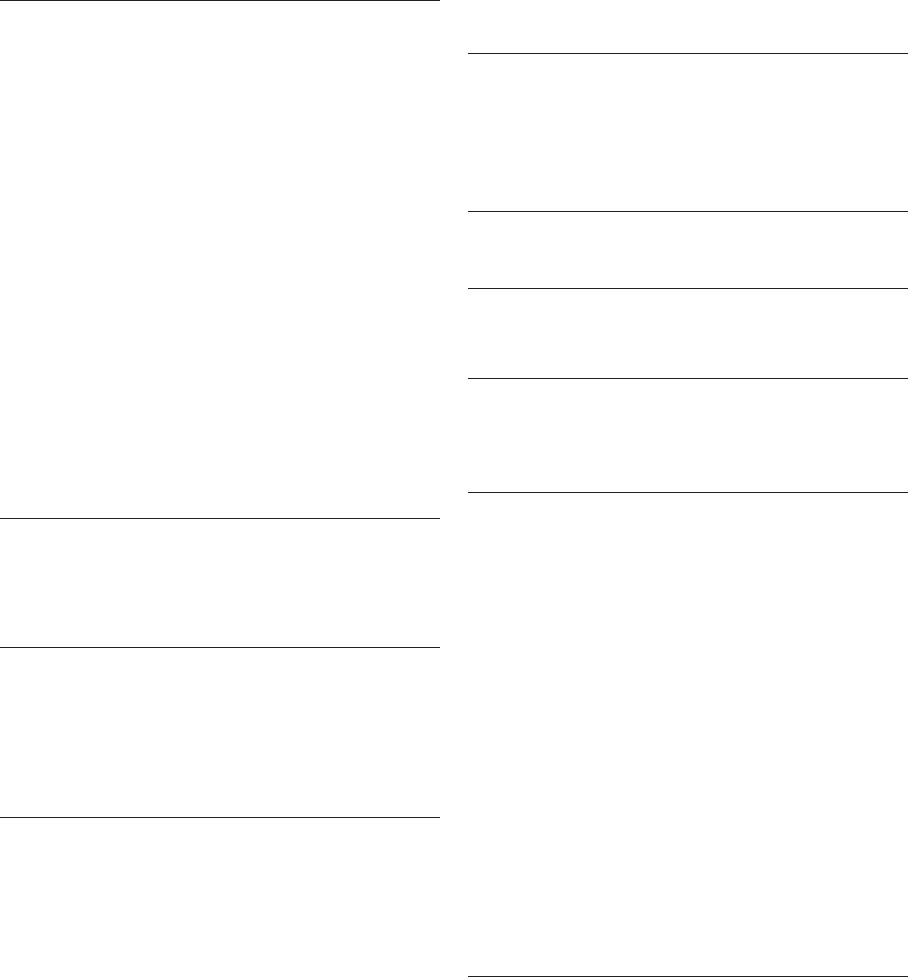
295
キーコマンド
ファイルの操作
波形ディスプレイモード
以 下はキ ーボー ドの英 数字部 分を使 用す るキー コマン ドです ( テン
キーパッドではありません ):
ビュー
以下のコマ ンドを使用して、カーソル を移動せずにウィンドウ のスク
ロールを行えます :
波形全体表示
ズーム
メインビュー
キーコマンド 機能
[Ctrl]-[O] オーディオを開く
[Alt]-[Enter] オーディオ情報ウィンドウを開く
[Ctrl]-[F2] モンタージュを開く
[Ctrl]-[S] 現在のドキュメントを保存
[Shift]-[S] 現在のドキュ メントを新規の名称、また 新規の保存
場所に保存
[Ctrl]-[Shift]-[S] 現在開かれているすべてのドキュメントを保存
[Ctrl]-[N] 新規オーディオを作成
[Ctrl]-[W] 現在のド キュメントを 閉じる ( 関連するウィ ンドウ
も閉じる)
[Ctrl]-[E] オーディオを MP3に変換 (" 他の方法で保存 - MP3 に
変換")
[Ctrl]-[Shift]-[E] オーディオを MP2に変換 (" 他の方法で保存 - MP2 に
変換")
[Shift]-[E] 選択したオーデ ィオ範囲を新規オーディ オファイル
として保存
キーコマンド 機能
[1] 波形ディスプレイ
[3] スペクトラムディスプレイ
[4] スペクトラムオプションダイアログを開く
[0] 上下ビューの同期
キーコマンド 機能
[Ctrl]-[Home] オーディオ/モンタージュの開始位置へ
[Ctrl]-[End] オーディオ/モンタージュの終了位置へ
[.](テンキー
パッド)
カーソル位置へ
キーコマンド 機能
[Ctrl]-[J] 横方向をズームアウト - オーディオ /モンタージュ全
体を表示
キーコマンド 機能
[G] 横方向にズームイン
[↑] 横方向にズームイン (Cubase 互換キーコマ ンドの場
合はズームアウト)
[H] 横方向にズームアウト
[↓] 横方向にズームアウト (Cubase 互換キーコ マンドの
場合はズームイン)
[Ctrl]-[↑] 横方向をズームイン - 最大ズーム率で表示
[Ctrl]-[↓] / [J] 横方向をズームアウト - オーディオ /モンタージュ全
体を表示
[Shift]-[G] /
[Shift]-[↑]
縦方向にズームイン (Cubase 互換キーコマ ンドの場
合はズームアウト)
[Shift]-[H] /
[Shift]-[↓]
縦方向にズームアウト (Cubase 互換キーコ マンドの
場合はズームイン)
[Shift]-[J] レベル表示のズームイン/アウト(最適化表示)
[K] 選択範囲をズーム
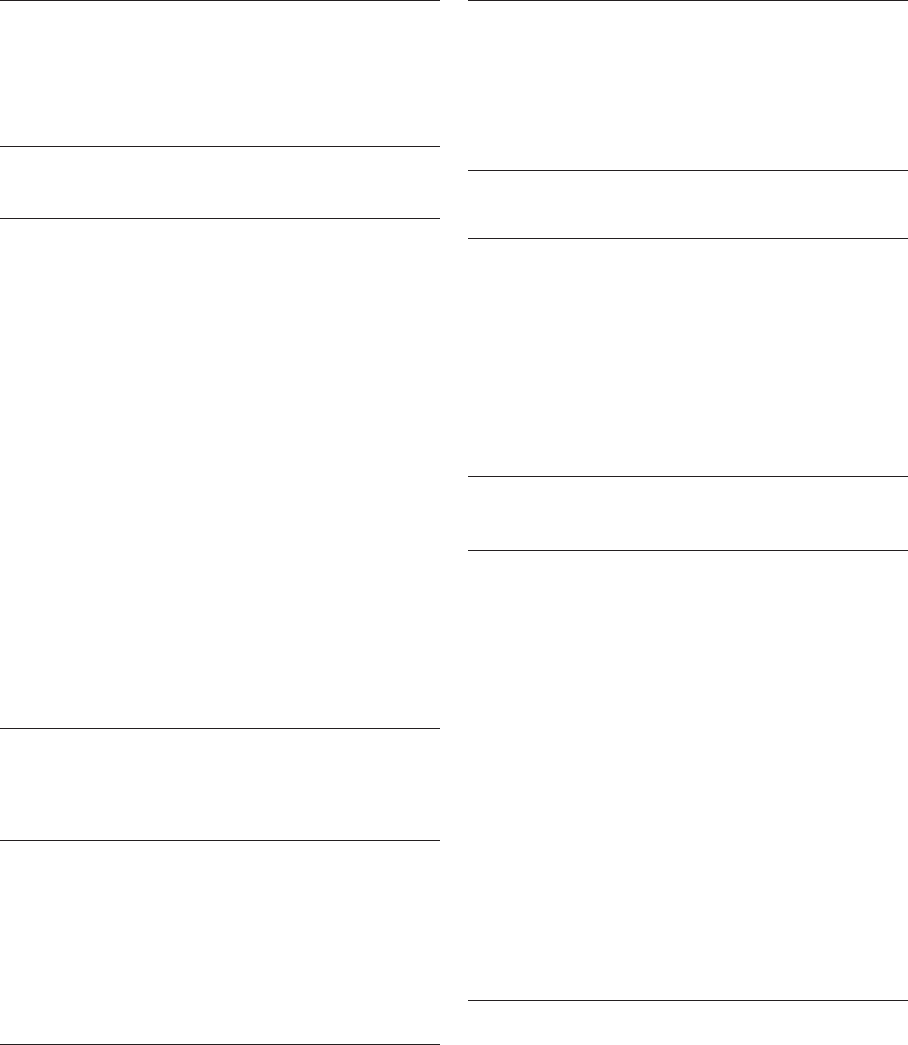
296
キーコマンド
処理
再生、カーソル位置
テンキーパッド
ファンクションキー
カーソルキー
[Ctrl]-[L] ( モンタージュ )縦方向にズームイン - 表示トラック
数を減らす
[Ctrl]-[Shift]-[L] ( モンタージュ ) 縦方向にズームアウト - 表示トラッ
ク数を増やす
キーコマンド 機能
[N] レベルノーマライザー
[Shift]+[M] ラウドネスノーマライザー
[Ctrl]-[G] ゲインの変更
[D] ダイナミックスの調整
[V] レベルエンベロープ
[Ctrl]-[D] 簡易フェード
[Ctrl]-[F] フェード イン/アウト
[X] クロスフェード
[Ctrl]-[R] 前後反転
[R] 波形の修復
[T] タイムストレッチ
[P] ピッチ シフト
[Ctrl]-[Q] EQ
[B] ピッチベンド
キーコマンド 機能
[Enter] 再生(現在位置から)
[0] 停止/選択範囲の開始位置に移動 /開始位置に移動
[1] 選択範囲の開始位置にカーソルを移動
[2] 選択範囲の終了位置にカーソルを移動
[4] 前のマーカー位置にカーソルを移動
キーコマンド 機能
[5] 次のマーカー位置にカーソルを移動
[.] (完全停止) カーソル位置にスクロール
[/] ループ再生 オン /オフ (現在のオーディオのみ)
[F] 再生中の自動スクロール オン /オフ
キーコマンド 機能
[Space] 再生/停止
[F8] 再生(現在位置から)
[F7] 停止/選択範囲の開始位置に移動 /開始位置に移動
[F6] 選択範囲を再生
[Shift]+F9] MTC同期 オン/オフ
[F10] ジョグ/シャトルモード オン
キーコマンド 機能
[←] カーソルを1ピクセル左に移動
[→] カーソルを1ピクセル右に移動
[Ctrl]-[→] カー ソ ル をウ ィ ンド ウ 幅の 1/ 1 0 だ け 右に 移 動
(Cubase互換キーコマンドの場合は左)
[Ctrl]-[←] カー ソ ル をウ ィ ンド ウ 幅の 1/ 1 0 だ け 左に 移 動
(Cubase互換キーコマンドの場合は右)
[Ctrl]-[Page Up] カー ソル をウ ィン ドウ 幅分 左に 移動 (Cubase 互 換
キーコマンドの場合は右)
[Ctrl]-[Page
Down]
カー ソル をウ ィン ドウ 幅分 右に 移動 (Cubase 互 換
キーコマンドの場合は左)
[Home] 開始位置に移動
[End] 終了位置に移動
[Tab] カーソル位置を左 / 右/ 両チャンネルに切り換え(ス
テレオオーディオのみ)
キーコマンド 機能
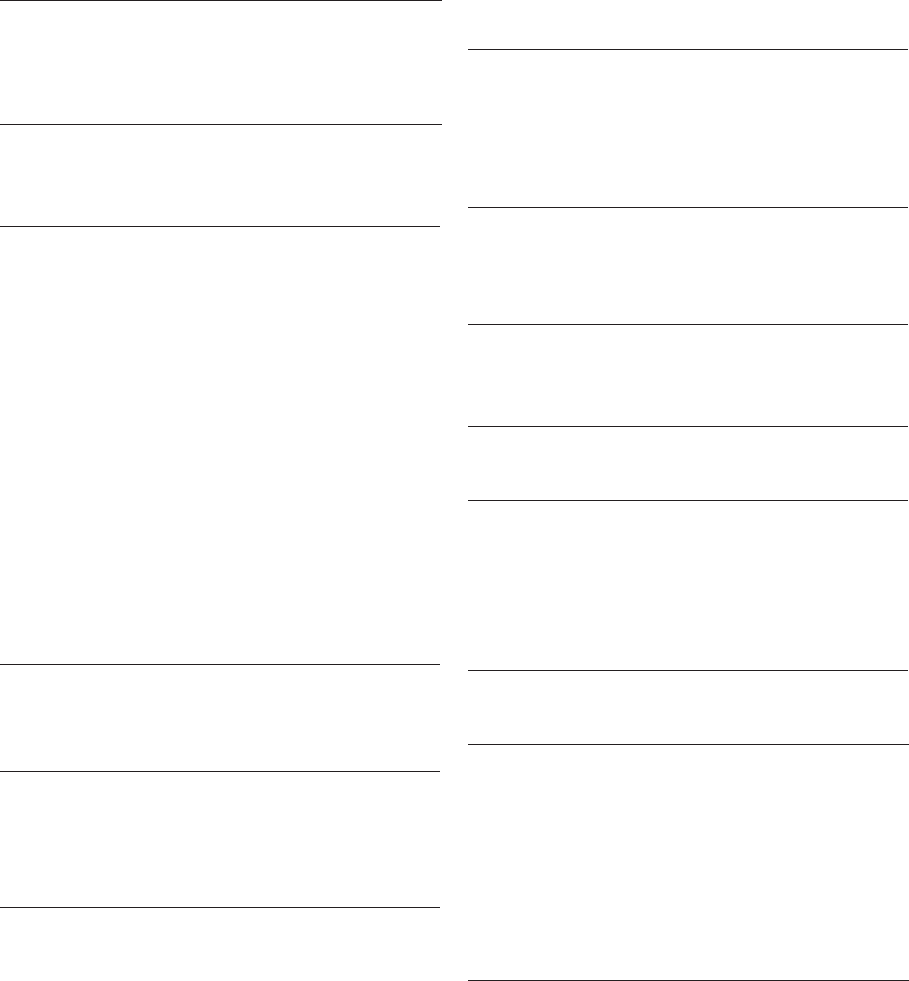
297
キーコマンド
選択
選択範囲の作成と拡大
以下のコマンドを使用して、選択範囲の作成と拡大を行えます :
選択範囲の作成
以下のコマンドを使用して、選択範囲の作成を行えます :
テンキーパッド
以下のコマンドを使用して、再生しながら選択範囲を作成できます(テ
ンキーパッドを使用します)。
編集 / 録音
一般
切り取り / 貼り付け
削除 / 無音化
キーコマンド 機能
[Esc] 選択 オン/オフ
[Tab] カーソル位置を左/右 /両チャンネルに切り換え( ステ
レオオーディオのみ)
キーコマンド 機能
[Shift]-[← ] 1ピクセル左へ
[Shift]-[→ ] 1ピクセル右へ
[Ctrl]+[Shift]-
[←]
20ピクセル左へ
[Ctrl]+[Shift]-
[→]
20ピクセル右へ
[Shift]-[Page
Up]
20 ピクセル左へ (Cubase 互換キーコマンドの場合は
右)
[Shift]-[Page
Down]
20 ピクセル右へ (Cubase 互換キーコマンドの場合は
左)
[Ctrl]+[Shift]-
[Page Up]
ウィンドウ幅分左 へ (Cubase 互換キー コマンドの場
合は右)
[Ctrl]+[Shift]-
[Page Down]
ウィンドウ幅分右 へ (Cubase 互換キー コマンドの場
合は左)
キーコマンド 機能
[Shift]-[Home] カーソル位置から開始位置まで
[Shift]-[End] カーソル位置から終了位置まで
[Ctrl]-[A] すべて選択
キーコマンド 機能
[Shift]-[1] 選択範囲の開始を設定
[Shift]-[2] 選択範囲の終了を設定
[+] 押し続けて選択範 囲の開始を設定し、放すと 終了を
設定します。
キーコマンド 機能
[Shift]-[A] ファイルの詳細情報ダイアログを開く
[Ctrl]-[U] オーディオ属性ダイアログを開く
キーコマンド 機能
[Ctrl]-[X] 切り取り
[Ctrl]-[C] コピー
[Ctrl]-[V] 貼り付け
[Ctrl]+[Shift]-[V] 後に貼り付け
キーコマンド 機能
[Backspace]/
[Del]
現在の選択範囲を削除
[Ctrl]-[Space] 現在の選択範囲を無音化
[Ctrl]+[Shift]-
[Space]
無音データを挿入
[Ctrl]-
[Backspace]
選択範囲外を削除
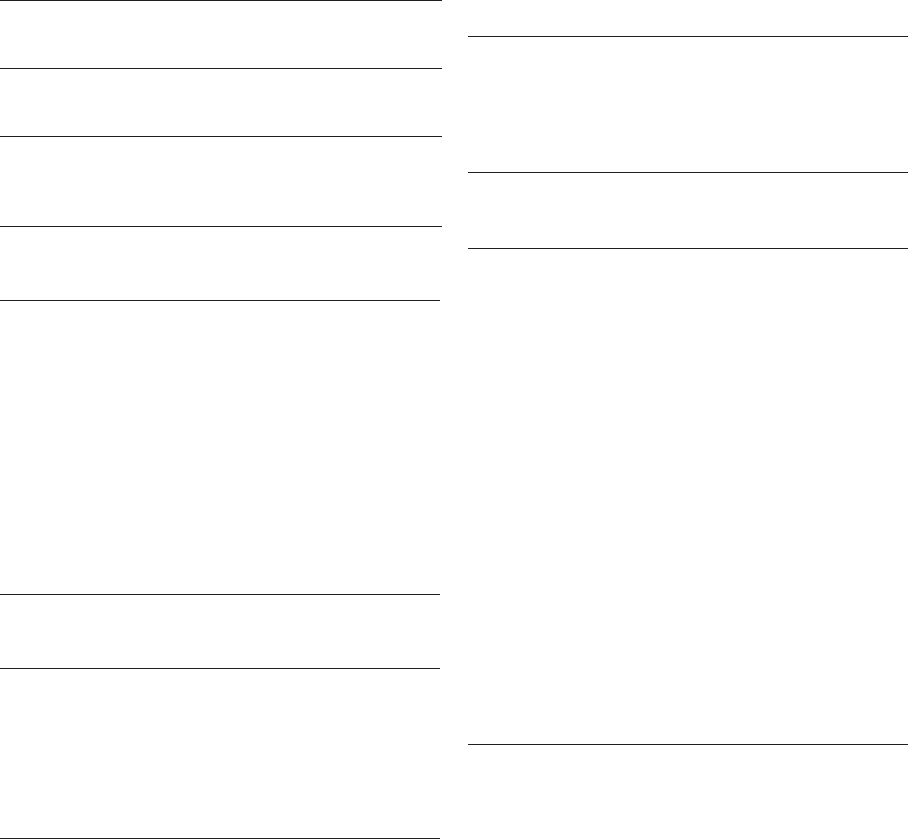
298
キーコマンド
録音
録音ダイアログ上
元に戻す / やり直し
マーカー
その他
[Ctrl]+[Del] 削除 (フェード適用)
キーコマンド 機能
[*](テンキー
パッド )
録音ダイアログを開く
キーコマンド 機能
[Ctrl]-[M] 標準マーカーを作成
[Ctrl]-[L] 区画開始マーカーを作成
[Ctrl]-[R] 区画終了マーカーを作成
[Ctrl]-[P] 休止
[Ctrl]-[Enter] 録音
[Ctrl]-[0](テン
キーパッド )
録音停止
[Ctrl]-[Y] メーターをリセット
キーコマンド 機能
[Ctrl]-[Z] 元に戻す
[F3] 元に戻す
[Ctrl]+[Shift]-[Z] やり直し
[F4] やり直し
キーコマンド 機能
キーコマンド 機能
[Ctrl]-[M] マーカー一覧を開く
[Insert] 新規マーカーをカーソル位置に作成(再生中など)
[Ctrl]-[Insert] マーカーを作成
キーコマンド 機能
[F2] 名前の変更ダイアログを開く
[Alt]-[Ctrl]-[M] オーディオ / モンタージュを ウィンドウ最大 幅で表
示
[W] ウィンドウレイアウトを表示
[Ctrl]-[F9] マスターセクションの表示/非表示
[Ctrl]-[F10] 処理モニターウィンドウの表示/非表示
[Ctrl]-[P] ユーザー設定ダイアログを開く
[M] 境界にスナップ オン /オフ
[Z] 振幅ゼロ地点へのスナップ オン /オフ
[7](テンキー
バッド)
(モンタージュ )ズーム/表示/位置の変更を元に戻す
[8](テンキー
バッド)
(モンタージュ )ズーム/表示/位置の変更をやり直す
[Shift]+[F5] " アクティブウィンドウの画像を保存 " ダイアログを
開く
索引
300
索引
数字
10進法(レベル単位)
26
A
ACM
57
ASIOドライバ
11
Audio Rangeダイアログ
63
C
CD/DVDプロジェクト
216
CD-Extra
212
CD-Rドライブ
設置
14
選択
211
ディスクアットワンス
214
CDイメージ
キューシート
207
モンタージュとして読み込み
146
CDトラックマーカー
モンタージュ
134
CDの詳細設定ダイアログ
204
CDフォーマットの仕様
213
CDへの書き込み
212
CDレーベルの印刷
230
Crystal Resampler(プラグイン)
273
D
dB(レベル単位)
26
DCオフセット
89
DCオフセットの除去
89
DIRACプロセッサ
タイムストレッチ
91
DirectXプラグイン
101
DTMF信号の作成
240
Ducker
190
E
EQ (Processing)
95
F
FFT
3D周波数解析
237
スペクトルアナライザ
74
FFTメーター
74
Freedb
222
I
ISRCコード
214
K
Key sequences
266
L
Level envelope
86
Loudness Normalizer
81
M
MIDIタイムコード
243
Mix(オプション)
47
MME/WDMドライバ
12
MP3ファイル
自動一括エンコード
132
MRKファイル
134
MTC
243
N
Normalize
81
O
Open last window layout on startup
259
Oscilloscope
77
OSQファイル
自動一括エンコード
132
保存
54
P
PQコード
213
R
RAM
255
Resizer
275
S
ShuttlePro
64
Substitute for existing wave
172
U
Undo/Redo
20
UPC/EANコード
214
UV22
106
V
VST プラグイン
101
プリセット
103
VSTプラグインの取り扱い
269
W
Waveform Scope
78
WAVEファイル
オーディオCDからの読み込み
221
オフライン処理
79
カーソル位置の設定
40
基本的な編集操作
44
ズーム
35
301
索引
ドラッグ&ドロップ
32
開く
31
録音
65
Z
Zipアーカイブ
自動一括処理
128
あ
値(設定)
26
圧縮フォーマット
57
アンドゥとリドゥ
20
い
位相スコープ
73
位相を反転
89
一時ファイル
13
一時マーカー
134
色
オーディオウィンドウ
261
カスタマイズ
262
コンディション(モンタージュ)
263
色(システム)
10
インストール
10
インデックス マーカー
134
インフォメーションバー
144
う
ウィンドウ
切り替え
21
最小化
21
閉じる
21
幅を最大化
34
複数
22
複製
22
ペーン
21
レイアウトの保存
259
ウィンドウを既定レイアウトに設定
265
上のトラックに送る
190
上書き
47
え
エフェクト
101
インストール
104
削除
101
順序変更
101
選択
101
プリセット
103
ミュート
102
エフェクト(モンタージュ)
設定のコピー
189
エフェクトダイアログ
188
エンベロープ
190
スプリット モード
187
エンコード形式
57
書き出し
57
自動一括エンコード
132
エンコード(ACM)
57
鉛筆ツール
50
エンベロープ
172
曲線化
176
コピー
175
削除
187
表示
173
プリセット
175
編集
174
リセット
175
ロック
176
エンベロープ全体のロック
176
お
オーディオ デバイス
システム情報
256
設定
11
チェック
10
オーディオCDトラックの読み込み
221
オーディオCDフォーマット
213
オーディオCDレポート
207
オーディオ信号の作成
240
オーディオ属性
57
オーディオの選択範囲
40
移動
46
コピー
44
削除
47
連続コピー
47
オーディオ範囲ダイアログ
63
オーディオファイルの挿入
32
オーディオファイルの分割(自動分割)
141
オーバー ビューの自動ズーム
37
オシロスコープ
77
オンラインヘルプ
20
か
カーソル
位置設定
40
移動
38
ステータスバー
34
表示形式
261
マーカー
マーカーへ移動
138
カーソル位置までタイム ストレッチ
184
カーソルの移動
40
外部機器と同期
243
隠しCDトラック
作成
206
302
索引
画像表示プログラム
217
簡易フェード
87
簡易複製
199
完全複製
199
き
キーコマンド
29
カスタマイズ
266
キーボードショートカット
29
起動時に前回のウィンドウレイアウトを再現
259
休止部分へのオーディオ挿入
206
キューポイント
167
切り取り
46
く
クリスタルリサンプラー(プラグイン)
273
クリッピング
81
クリッピング時のみ補正
124
クリップ
143
移動
162
オーディオのスライド
165
オーバーラップ
163
クリップ リストでの順序変更
169
クリップ リストでの編集
169
グループ化
194
削除
166
選択
159
選択範囲
161
ソース ファイル
170
タイム ストレッチ
184
追加
147
ピッチ シフト
185
複製
163
プリギャップ列オプション
170
分割
166
マウス ゾーン
158
サイズ変更
164
連続コピー
163
ロック
167
クリップエフェクト
クリップ後の許容幅
188
遅延(レイテンシー)
188
追加
186
クリップサイズの変更
164
クリップの自動グループ化
すべてのトラック
162
クリップの分割
166
クリップの変換
184
クリップビュー
168
カスタマイズ
168
順序変更
169
編集
169
グループ(プラグイン)
269
グループ(モンタージュ)
194
クロスフェード
87
クロスフェード(モンタージュ)
181
オプション
181
パワー /振幅
182
編集
182
け
ゲインの変更
81
こ
コーラス
94
小幅反復再生機能
63
コピー
45
コンテキスト メニュー
25
コンプレッサー
83
さ
最近使用したオーディオファイル
33
サイズルーラー(CDプロジェクト)
217
再生
開始地点の設定
40
クリップ
155
再生スピードの設定
62
再生ツール
62
ステレオファイルの片方
62
選択部分
63
特定部分のスキップ
61
モンタージュ
154
再生位置表示
112
再生開始マーカー
134
再生時間の設定
206
再生中の自動スクロール
65
再生内容のモニター
71
再生(トランスポート バー)
60
サウンドカードの解放
60
削除 (フェード適用)
48
サブインデックス マーカー
134
左右チャンネルを別名で保存
54
サンプラー
サンプルデータ属性の編集
246
サンプリング レート
競合
45
変換
95
モンタージュ
146
サンプル(単位)
26
し
時間の基準をカーソル地点に
39
時間の単位にスナップ
43
時間表示形式
26
シグナル ジェネレータ
240
303
索引
システム情報
256
WMAファイル
自動一括エンコード
132
自動一括処理
117
ZIPアーカイブの作成
128
ウルトラ パス プロセッサ
124
オフライン処理
123
詳細設定
129
処理タスクの一覧
122
ファイル ステータス アイコン
121
ファイル リスト
119
ファイルの設定
126
ファイルの追加
119
プラグイン
123
プリセット
130
自動一括ファイル変換
132
自動分割
141
シャトル
オーディオ ウィンドウ
64
モンタージュ ウィンドウ
156
周波数解析 3D
237
ジョグ
オーディオ ウィンドウ
64
モンタージュ ウィンドウ
156
処理の優先度
自動一括処理
130
マスターセクション
110
モニター ウィンドウ
111
処理を一時停止
111
処理を再開
111
新規ウィンドウにコピー
48
新規ドキュメントの作成
31
す
ズーム
35
オーバー ビューの自動ズーム
37
キーボードを使用したズーム
37
マウス ズーム
36
虫めがねツール
35
モンタージュ
151
ズーム メニュー
37
ズーム レバー
35
スキップ
61
スクリーン レイアウト
265
スタイル
259
スタイル コンディション
オーディオ ウィンドウ
260
モンタージュ ウィンドウ
263
ステータス バー
25
オーディオ ウィンドウ
34
ステータス バーを使ったナビゲーション
38
ステレオファイルの 1チャンネルの再生
62
ステレオをモノラルに変換
48
,
49
スナップショット
オーディオ ウィンドウ
38
スナップの対象
158
スナップの有効化
159
スナップ(モンタージュ)
159
スピン コントロール
26
スプリット モード
エフェクト(モンタージュ)
187
スペクトラム オプション
114
スペクトラム メーター
74
スペクトルアナライザー
74
すべて保存
54
スライダー
27
せ
制御キーの設定
266
ゼロクロッシング
42
ゼロクロッシングへのスナップ
42
,
43
ゼロレベル軸
261
前後反転
89
全自動スナップ
オーディオ選択範囲
44
カーソル
40
スナップ
45
マーカーへ移動
138
マーカーへのオーディオのドロップ
139
選択
エフェクト
101
クリップ
159
ショートカット
41
ステレオ ファイル
41
ゼロクロッシングに合わせて選択
42
選択メニュー
42
チャンネル間の切り替え
41
ドラッグによる選択
40
レベル選択
44
選択範囲
161
移動
46
繰り返し
47
削除
47
新規ドキュメントに変換
48
選択範囲の移動
46
選択範囲の繰り返し
47
選択範囲のコピー
44
選択範囲の削除
47
選択範囲を無音化
48
選択部分を再生
63
選択メニュー
42
全般情報の検出
232
エラー
236
操作
232
その他
235
304
索引
ピーク
234
ピッチ
235
ラウドネス
234
そ
操作データの消去
20
ソース オーディオ ファイル(モンタージュ)
170
ソース ファイルを複製して置換
171
ソロ(モンタージュ)
154
た
ダイナミックス
83
タイム ストレッチ
89
タイムコード
26
タイムコードの表示
112
ダッカー プラグイン
190
他のオーディオ ファイルに置換
172
他のトラックに従ってダッキング
176
ち
チャンネルの入れ替え
49
つ
ツール バー
23
移動
24
形状
24
結合
23
表示 /非表示
24
分離
24
ポイント時にヒントを表示
24
ボタンの機能
24
て
ディザリング
104
UV22
106
内部
105
停止ボタン
60
ディスク空き容量
68
ディスクアットワンス
214
データ CD/DVD
書き込み
218
作成
216
デュアル モノ ファイル
32
テンプレート(レーベル エディタ)
224
テンポ
39
と
同期(ユーザー設定)
243
トラック アクティビティー インジケーター
155
トラック エフェクト追加
186
トラック ゲイン フェーダー
155
トラック(モンタージュ)
143
操作
146
ルーティング
190
ドラッグ&ドロップ
32
トランスポート バー
60
トリム
47
トレーサー
14
ドロップアウト
100
な
ナッジツール
オーディオ ウィンドウ
47
ナビゲーション
クリック
38
ステータス バーを使用
38
表示位置を移動メニュー
38
名前の変更
55
の
ノイズゲート
83
ノーマライズ
81
,
124
ノンモーダル ダイアログ
80
は
パーセント(レベルの単位)
26
ハードディスク
255
ハーモナイズ
94
バイパス (マスターセクション エフェクト)
102
ハイファイコーラス
94
倍率変更‐「ズーム」を参照
波形スコープ
78
波形の修復
89
波形の表示項目
261
バックアップ
オーディオ ファイル
52
モンタージュ
201
幅を最大化
34
貼り付け
上書き
47
ファイルの後に
47
ファイルの前に
47
ミックス
47
選択範囲の移動
46
選択範囲のコピー
45
パン エンベロープ
パン モード
184
表示
183
パン メーター
72
305
索引
ひ
ピーク部分まで拡張
44
ピッチ シフト
91
ピッチ シフト(モンタージュ)
185
ピッチベンド
93
ビット メーター
76
必要メモリ
255
ビデオ トラック (モンタージュ )
202
表示位置を移動メニュー
38
表示設定の保存
56
表示範囲指示線
37
,
261
標準マーカー
134
表示(ポップアップ ヒント)
24
ふ
ファイル サイズ(単位)
26
ファイル ビュー
170
ファイル フォーマット
50
ファイルとドキュメントの削除
56
ファイルの後に
47
ファイルの前に
47
ファイル名とドキュメント名の変更
55
フェーダー(マスターセクション)
99
オフセット
100
リンクモード
100
フェード イン/アウト
87
フェード(モンタージュ)
コピー
179
作成
178
デフォルト
179
デフォルトプリセット
180
,
181
プリセット
178
編集
178
フォーマット変換
自動一括エンコード
132
名前を付けて保存
53
フォルダの編集
258
複製ファイルを作成
54
プラグイン
101
インストール
104
管理
268
プリセット
103
プリエンファシス
214
プリセット
28
,
107
削除
28
作成
28
自動一括処理
130
変更
28
マスターセクション
106
ロード
28
プリセットグループ
107
プリロール
206
プリンタの設定
230
フレーム(CD)
213
へ
ページ レイアウト(レーベル)
230
ペーン
21
ヘルプ
20
編集オーバー ビュー(モンタージュ)
152
編集ツール バー
24
再生ツール
62
虫めがねツール
35
編集履歴
197
変数
224
編集
229
ほ
ホイール マウス
27
保存時の状態に戻す
55
保存と名前を付けて保存
52
ポップアップメニュー
値
27
ウィンドウから表示
25
ボリューム エンベロープ
172
表示/ 非表示
173
編集
174
モノラル/ ステレオ
173
ま
マーカー
134
移動
137
オーディオの追加
139
削除
137
作成
135
種類
134
追加
135
範囲の選択
138
表示/ 非表示
136
表示形式
261
編集
137
マーカーへ移動
138
モンタージュ
195
読み込みと保存
134
録音中の追加
68
マーカー バー
135
マーカー リスト
136
マイメニュー
33
,
266
マウス ズーム
36
マウス ゾーン
158
マスターセクション
98
ウィンドウ操作
99
エフェクトペーン
101
オフ
98
306
索引
ディザリングペーン
104
マスターレベルペーン
99
モンタージュに含めて設定を保存
198
レンダリング
108
マスターセクション設定の保存
198
マスターセクション設定の呼び出し
198
マスターセクションを使用
98
マルチタスク
130
み
ミックスモード CD
216
作成
218
ミュート
エフェクト
102
クリップとトラック
154
クリップの選択範囲
175
ミュート マーカー
134
ミュート領域のスキップ
139
む
無音部分の挿入
48
虫めがねツール
35
め
メーター
71
位相
73
スペクトラム
74
パン
72
ビット
76
マスターセクション
100
メーター ウィンドウ
71
レベル
71
録音ダイアログ
67
メーターの表示単位
26
メタ ノーマライザー(モンタージュ)
192
も
元に戻す
処理
80
制限
20
操作データの消去
20
元に戻す(モンタージュ)
表示設定変更
153
編集履歴ビュー
197
モニター ウィンドウ
進捗状況の表示
110
タイムコードの表示
244
パフォーマンス表示
111
モノラル
Monoボタン(マスター セクション)
100
モンタージュ
143
新規作成
146
バックアップ
201
複製
199
ペーン
143
保存
198
モンタージュを開く
199
録音
157
モンタージュのCDビュー
204
モンタージュ編集用フォルダ
171
や
やり直し
80
やり直し(モンタージュ)
197
ゆ
ユーザー設定
258
起動時
258
保存
258
よ
読み込み
CDイメージをモンタージュとして読み込み
146
オーディオ ファイル
31
オーディオCDトラック
221
キューシート
146
マーカー
134
ら
ラウドネス ノーマライザー
81
り
リージョン マーカー
134
録音中のマーカー挿入
68
リサイザー
275
リミッター
83
る
ループ
61
,
139
,
247
ループ マーカー
134
,
139
,
248
ループ音の均質化
252
ループのクロスフェード
248
ルーラー
オーディオウィンドウ
33
開始位置
39
単位の選択
26
テンポ表示
39
表示/ 非表示
261
表示形式
262
モンタージュ
145
307
索引
れ
レイアウト
スクリーン レイアウト
265
保存
259
レーベル エディタ
オブジェクト メニュー
227
オブジェクト属性の設定
227
オブジェクトの編集
226
グリッド
227
ツール
225
レーベル セット
印刷
230
テンプレート
224
開く
228
保存
228
ユーザー テンプレートとして保存
228
レベル エンベロープ
86
レベル /パン メーター
71
レベル処理(ダイナミックス)
83
レベル選択
44
レンダリング
オーディオ ウィンドウ
108
モンタージュ ウィンドウ
203
ろ
録音
65
ディスクの空き容量
68
ファイル フォーマット
66
マーカーの挿入
68
ミキサーの設定
67
モンタージュでの録音
157
レベル
67
ロック
エンベロープ
176
クリップ
167
わ
ワードクロック
243